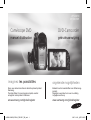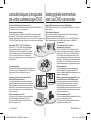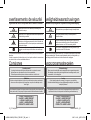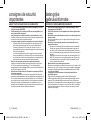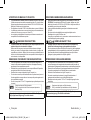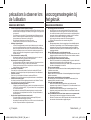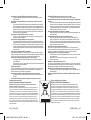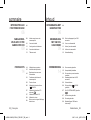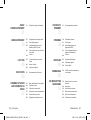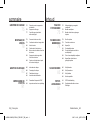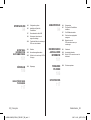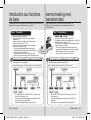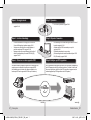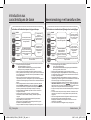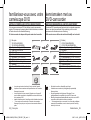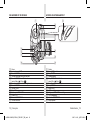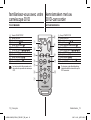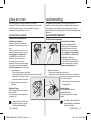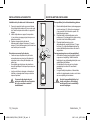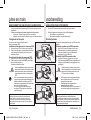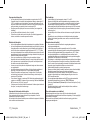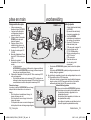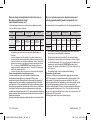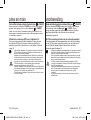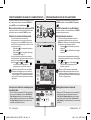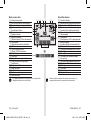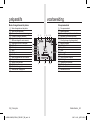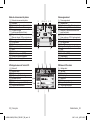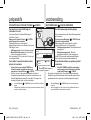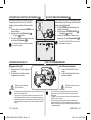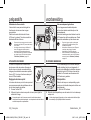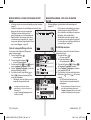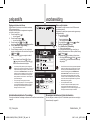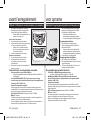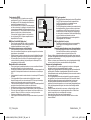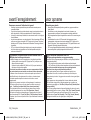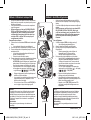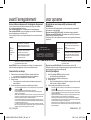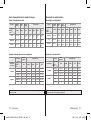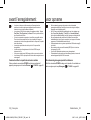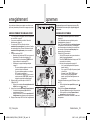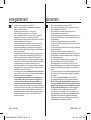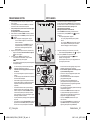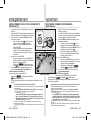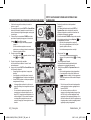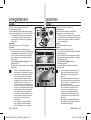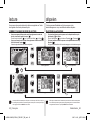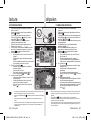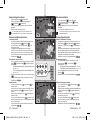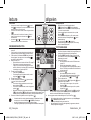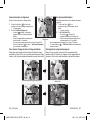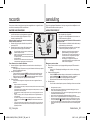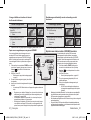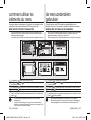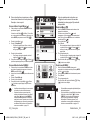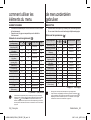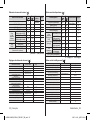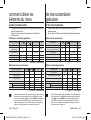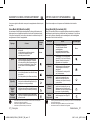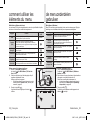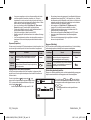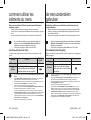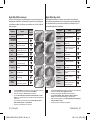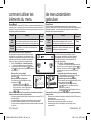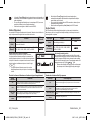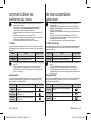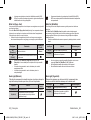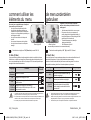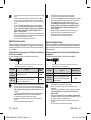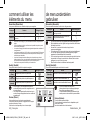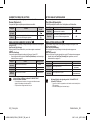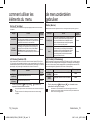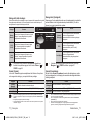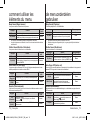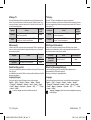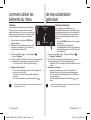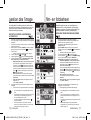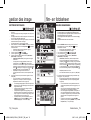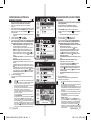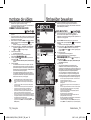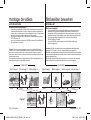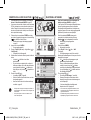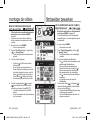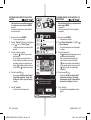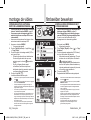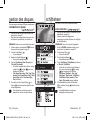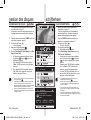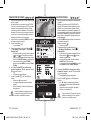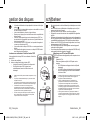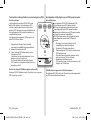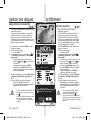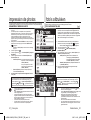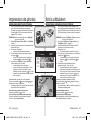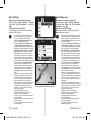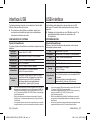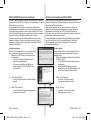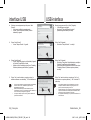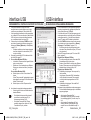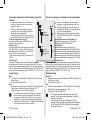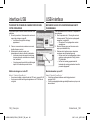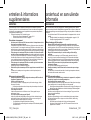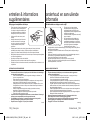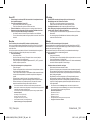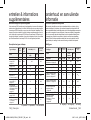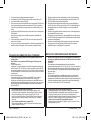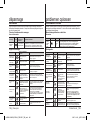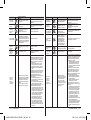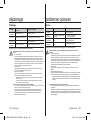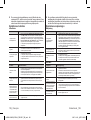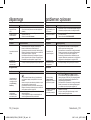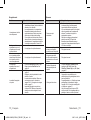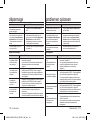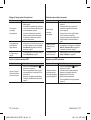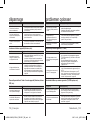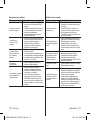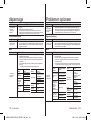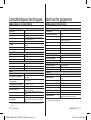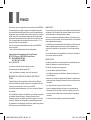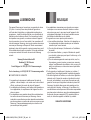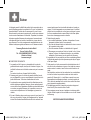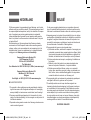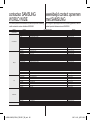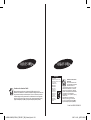VP-DX10
VP-DX10H
Caméscope DVD
manuel d’utilisation
imaginez les possibilités
Nous vous remercions d’avoir acheté le présent produit
Samsung.
Pour bénéficier d’un service plus complet, veuillez
enregistrer votre produit à l’adresse
www.samsung.com/global/register
DVD-Camcorder
gebruiksaanwijzing
ongekende mogelijkheden
Bedankt voor het aanschaffen van dit Samsung-
product.
Registreer uw product voor een zo volledig
mogelijke service op
www.samsung.com/global/register
(AD68-01309R)VP-DX10_FRE+DUT_IB_.indb 1 2007-11-29 ¿ÀÈÄ 1:26:55

ii_ Français
caractéristiques principales
de votre caméescope DVD
Caméscope DVD hybride 3 1/2 pouces (8 cm)
Enregistrement de DVD-VIDEO sur des supports DVD-RW/+RW/DVD-R/+R
DL(double couche) de 3 1/2 pouces (8 cm).
Divers supports de stockage
Vous pouvez enregistrer des vidéo haute défi nition ou des images photo
directement à une mémoire fl ash intégrée avec votre caméscope DVD.
Bien plus, le caméscope DVD prend en charge 3 1/2 pouces (8 cm) de disque
DVD, SDHC (Secure Digital High Capacity), et des cartes mémoire MMCplus.
Ecran tactile LCD 2,7” (16:9) (112 000 pixels)
L’écran LCD 2,7” (16:9) affi che une clarté excellente
et une résolution améliorée. L’écran LCD de 112
000 pixels rote jusqu’à 270 degrés pour les multiples
angles d’affi chage, présentant des images détaillées
pour un contrôle ou une lecture, et le format grand
écran rend l’enregistrement en mode 16:9 et la composition
bien plus faciles.
Ecran tactile adoptée
Vous pouvez lire des images enregistrées et en défi nir les
fonctions en touchant simplement l’écran LCD, sans avoir à
toucher quelque bouton sophistiqué que ce soit.
Prend des vues hors de portée des yeux (26X
optique/1200X Zoom numérique)
Les puissantes lentilles à zoom optique de Samsung
rapproche le monde sans toutefois sacrifi er la qualité de
l’image. Bien plus, l’interpolation du zoom numérique
signifi e que le zoom numérique extrême est plus clair,
avec moins de distorsion que les précédents types de
zooms numériques.
Edition des images sur votre PC
Le logiciel livré avec l’appareil vous permet de modifi er
aisément les images enregistrées sur votre PC.
Vous pouvez installer le logiciel d’édition à partir du
CD fourni.
pages 95~96
Nederlands _ii
belangrijkste kenmerken
van uw DVD-camcorder
Hybride DVD-camcorder voor 3 1/2 inch DVD-schijven
DVD-VIDEO-opnamen met 3 1/2 inch (8cm) DVD-RW/+RW/-R/+R DL (Dual
Layer) schijven.
Verschillende opslagmedia
Met uw DVD-camcorder kunt u high-defi nition fi lms of foto’s rechtstreeks
opslaan in het ingebouwde fl ash-geheugen.
Daarnaast ondersteunt de DVD-camcorder 3 1/2 inch (8cm) DVD-schijven,
SDHC-geheugenkaarten (Secure Digital High Capacity) en MMCplus-
geheugenkaarten.
2,7” breedbeeld (16:9) LCD-scherm
(aanraakpaneel) (112K pixels)
Het 2,7” breedbeeld (16:9) LCD-scherm biedt een
uitstekende weergavezuiverheid met een verbeterde
resolutie. Het LCD-scherm met 112K pixels draait
tot 270 graden voor meerdere kijkhoeken en biedt
scherpe, gedetailleerde beelden voor controlefuncties
of weergave. Daarnaast zorgt het breedbeeldformaat
dat opnamen in het 16:9-formaat en het maken van
de juiste beeldcompositie nog gemakkelijker worden.
Met aanraakpaneel
U kunt opgeslagen opnamen weergeven en
functies instellen door gewoon op het LCD-
scherm te tikken. Ingewikkelde handelingen met
knoppen zijn niet nodig.
Beelden opnemen die verder liggen dan het oog
kan zien (26X optische /1200X digitale zoom)
De krachtige optische zoomlenzen van Samsung
brengen de wereld dichterbij zonder in te boeten
aan beeldkwaliteit. Daarnaast zorgt de digitale
zoominterpolatie bij extreem digitaal zoomen voor een
zuiverder beeld met minder vervorming dan vroegere
types digitale zoomlenzen.
Beelden bewerken op uw PC
U kunt de vastgelegde beelden gemakkelijk bewerken
op de pc met het softwarepakket.
U kunt de bewerkingssoftware installeren vanaf de
bijgeleverde cd.
pagina 95~96
(AD68-01309R)VP-DX10_FRE+DUT_IB_.indb 2 2007-11-29 ¿ÀÈÄ 1:27:29

CLASS 1 LASER PRODUCT
KLASSE 1 LASER PRODUKT
LUOKAN 1 LASER LAITE
KLASS 1 LASER APPARAT
PRODUCTO LASER CLASE 1
CLASS 1 LASER PRODUCT
KLASSE 1 LASER PRODUKT
LUOKAN 1 LASER LAITE
KLASS 1 LASER APPARAT
PRODUCTO LASER CLASE 1
iii_ Français
avertissements de sécurité
Signification des icônes et des symboles dans ce manuel d’utilisation:
AVERTISSEMENT
Signifie que la mort ou une blessure personnelle grave
constitue un risque
ATTENTION
Signifie qu’il y a un risque potentiel de blessure personnelle
ou de dommage matériel.
ATTENTION
Pour réduire les risques d’incendie, d’explosion, de choc
électrique, ou de blessure personnelle lors de l’utilisation de
votre caméscope DVD, suivez les principaux avertissements
de sécurité ci-après:
Renvoie aux astuces ou aux pages référentielles qui
peuvent vous aider lorsque vous utilisez votre caméscope
DVD.
Ces symboles d’avertissement vous ont été présentés ici pour éviter d’éventuelles
blessures.
Veuillez les respecter à la lettre. Après avoir lu ce chapitre, veuillez le conserver dans
un endroit sûr en vue d’une consultation ultérieure.
Consignes
Avertissement!
• Le présent caméscope doit toujours être branché à une prise de courant
alternatif avec une connexion de mise à la terre protectrice
.
• Évitez d’exposer les bloc-piles aux chaleurs excessives : soleil, feu etc...
Attention
Il existe un risque d’explosion si la pile n’a pas été remise en place correctement.
Assurez-vous de remplacer la pile usagée par une pile neuve identique ou du
même type.
Pour débrancher l’appareil de la prise murale en toute sécurité, retirer la prise mâle
de la prise femelle, c’est pourquoi la prise murale doit être facilement accessible.
Nederlands _iii
Betekenis van de pictogrammen en symbolen in deze gebruiksaanwijzing:
WAARSCHUWING
Wijst op het risico op overlijden of ernstig lichamelijk letsel.
LET OP
Wijst op een potentieel risico op lichamelijk letsel of
materiële schade.
LET OP
Volg deze standaard veiligheidsrichtlijnen om het risico op
brand, explosie, elektrische schok of lichamelijk letsel te
beperken wanneer u uw DVD-camcorder gebruikt:
Wijst op tips of referentiepagina’s die nuttig kunnen zijn bij
het werken met de DVD-camcorder.
Deze waarschuwingssymbolen dienen om u en anderen te beschermen tegen letsel.
Volg ze nauwkeurig op. Wij raden u aan dit gedeelte, nadat u het hebt gelezen, op
een veilige plaats te bewaren om het later eventueel te raadplegen.
veiligheidswaarschuwingen
voorzorgsmaatregelen
Waarschuwing!
• Deze camcorder moet altijd worden aangesloten op een geaard stopcontact.
• De batterijen mogen niet worden blootgesteld aan overmatige warmte, zoals
zonnestralen, vuur en dergelijke.
Let op
Als de batterij verkeerd is vervangen, is er gevaar voor ontploffing.
Gebruik hetzelfde batterijtype of een gelijkwaardige batterij als u een andere
batterij wilt plaatsen
.
Het apparaat wordt van het stroomnet losgekoppeld door de stekker uit het
stopcontact te halen, het stopcontact moet daarom goed bereikbaar zijn.
(AD68-01309R)VP-DX10_FRE+DUT_IB_.indb 3 2007-11-29 ¿ÀÈÄ 1:27:32

iv_ Français
consignes de sécurité
importantes
AVANT TOUTE UTILISATION DE CE CAMESCOPE
• Le présent caméscope enregistre des vidéo au format MPEG 2, et à une
résolution standard (SD-VIDEO).
• Veuillez remarquer que ce caméscope DVD n’est pas compatible avec d’
autres formats vidéo numériques.
• Avant d’enregistrer une vidéo importante, procédez d’abord à un essai.
Procédez à la lecture de votre essai pour vous assurer que l’enregistrement de
la vidéo et de l’audio ont été correctement effectués.
• Le contenu enregistré ne peut être compensé pour les raisons suivantes :
- Samsung ne peut offrir des compensations pour des dommages subis
lorsqu’un enregistrement ne peut être lu à cause d’un défaut observé
au niveau du caméscope DVD ou de la carte mémoire. En outre, la
responsabilité de Samsung ne saurait être engagée en ce qui concerne vos
vidéo et audio enregistrées.
- Le contenu enregistré peut être perdu à cause d’une erreur provoquée
lors de la manipulation de ce caméscope DVD ou de cette carte mémoire,
etc. Samsung ne saurait être tenu responsable pour la compensation des
dommages encourus dus aux pertes des éléments enregistrés.
• Effectuer une sauvegarde des données enregistrées importantes.
Protégez vos données enregistrées importantes en copiant les fichiers vers
un PC. Il est conseillé de les copier de votre PC vers d’autres médias d’
enregistrement à des fins de stockage. Référez-vous au logiciel d’installation et
au guide de connexion au port USB.
• Droits d’auteur: Veuillez noter que l’utilisation de ce caméscope DVD est
strictement personnelle.
Les données enregistrées sur la carte de ce caméscope DVD à l’aide d’autre
médias numériques/analogiques ou d’autres périphériques sont protégées par la
Loi sur les droits d’auteur et ne sauraient être utilisées sans l’aval du détenteur
de ces droits d’auteurs, excepté à des fins à la fois récréatives et personnelles.
Même si vous procédez à l’enregistrement d’une manifestation comme un
spectacle, une scène théâtrale ou une exposition à des fins personnelles, il est
fortement recommandé d’obtenir d’abord une autorisation.
Nederlands _iv
belangrijke
gebruiksinformatie
VOORDAT U DEZE CAMCORDER GEBRUIKT
• Deze DVD-camcorder neemt video op in de MPEG2-indeling en met de
standaardresolutie (SD-VIDEO).
•
Deze DVD-camcorder is niet compatibel met andere digitale video-
indelingen.
•
Maak altijd eerst een proefopname voordat u een belangrijke video-
opname maakt.
Speel de proefopname af om na te gaan of het beeld en geluid correct
zijn opgenomen.
•
Samsung is in de volgende gevallen niet aansprakelijk voor de
opgenomen inhoud:
- Samsung is niet aansprakelijk voor schade die wordt veroorzaakt
doordat een opname niet kan worden afgespeeld als gevolg van
een defect in de DVD-camcorder of de geheugenkaart. Samsung
kan niet aansprakelijk worden gesteld voor die video en audio die u
opneemt.
- Opgenomen inhoud kan verloren gaan door verkeerd gebruik van
deze DVD-camcorder of van de geheugenkaart, enz. Samsung is
niet aansprakelijk voor de schade die wordt veroorzaakt door het
verlies van opgenomen inhoud.
• Maak een back-up van belangrijke opnamen.
Bescherm uw belangrijke opnamen door ze naar een pc te kopiëren. We
adviseren u ook om ze vervolgens van uw pc naar andere opslagmedia
te kopiëren. Raadpleeg de software-installatiehandleiding en de USB-
aansluitingshandleiding.
• Copyright: Deze DVD-camcorder is uitsluitend bedoeld voor
persoonlijk gebruik.
Gegevens die op een geheugenkaart in deze DVD-camcorder
worden opgenomen met behulp van andere digitale/analoge media of
apparaten, zijn auteursrechtelijk beschermd en kunnen, behalve voor
privé-gebruik, niet worden gebruikt zonder toestemming van de eigenaar
van het auteursrecht. Ook wanneer u voor uzelf een show, voorstelling
of tentoonstelling opneemt, raden we u dringend aan hiervoor vooraf
toestemming te vragen.
(AD68-01309R)VP-DX10_FRE+DUT_IB_.indb 4 2007-11-29 ¿ÀÈÄ 1:27:32

v_ Français
A PROPOS DE CE MANUEL D’UTILISATION
•
Le présent manuel d’utilisation couvre les modèles VP-DX10 et VP-DX10H.
Veuillez remarquer que les modèles comportant une lettre “H” ont un étui blanc.
Quoique les apparences externes des modèles VP-DX10 et VP-DX10H soient
différents, ils fonctionnent de la même façon.
• Des illustrations du modèle VP-DX10 sont utilisées dans ce manuel d’utilisation.
• Les affichages contenus dans ce manuel peuvent ne pas être exactement les
mêmes que celles que vous voyez sur l’écran LCD.
• Les conceptions et spécifications du caméscope et d’autres accessoires sont
susceptibles d’être modifiées sans préavis.
( , , )
MARQUES PRES DES TITRES
• Certaines fonctions de ce caméscope DVD ne sont pas disponibles avec la
mémoire intégrée, la carte mémoire et le disque.
Référez-vous aux marques qui se trouvent à droite, au-dessus de chaque
fonction, pour savoir si la mémoire intégrée, la carte mémoire, ou le disque, est
compatible avec la fonction. Référez-vous à ces marques, puis identifiez-en les
fonctions et le fonctionnement afin de faire correspondre la mémoire intégrée, la
carte mémoire, ou le disque utilisé.
REMARQUES CONCERNANT UNE MARQUE DEPOSEE
• Toutes les appellations commerciales et marques déposées citées dans ce
manuel ou dans toute documentation fournie avec votre appareil Samsung
appartiennent à leurs propriétaires respectifs.
• Windows® est une marque déposée ou une marque de Microsoft Corporation,
enregistrée aux Etats-Unis et dans d’autres pays.
• Macintosh est une marque déposée de Apple Computer, Inc.
• Tous les autres noms de produit mentionnés dans le présent manuel peuvent
être des appellations commerciales ou des marques déposées appartenant à
leurs propriétaires respectifs.
• En outre, les symboles “TM” et “R” n’apparaissent pas systématiquement dans
le manuel.
Des portions de ce logiciel sont des droits d’auteur 2006. Le Free Type
Project (http://www.freetype.org). Tous droits réservés.
•
Fabriqué sous licence de Dolby Laboratories.
•
“Dolby” et le symbole du double D sont des marques déposées des
laboratoires Dolby.
Nederlands _v
OVER DEZE GEBRUIKERSHANDLEIDING
• Deze gebruikershandleiding geldt voor de modellen VP-DX10 en
VP-DX10H. De modellen die de letter ‘H’ bevatten, hebben een witte
behuizing. Hoewel de VP-DX10 en VP-DX10H in uiterlijk verschillen, is
de bediening voor ieder model hetzelfde.
• In deze gebruikershandleiding verwijzen de illustraties naar model
VP-DX10.
• De schermen in deze handleiding kunnen enigszins afwijken van de
afbeeldingen die u op het LCD-scherm ziet.
• Vormgeving en specificaties van de camcorder en andere accessoires kunnen
zonder kennisgeving worden gewijzigd.
( , , )
SYMBOLEN NAAST TITELS
• Sommige functies van deze DVD-camcorder zijn niet beschikbaar bij
gebruik van het interne geheugen, geheugenkaarten of schijven.
Aan de symbolen rechts boven elke functie kunt u zien of het interne geheugen,
geheugenkaarten of schijven compatibel zijn met de functie. Deze symbolen
geven aan welke functies en bedieningshandelingen horen bij het interne
geheugen, de geheugenkaart of de schijf die u gebruikt.
OPMERKINGEN OVER HANDELSMERKEN
• Alle handelsnamen en handelsmerken die in deze handleiding of in andere
met uw Samsung-product meegeleverde documentatie worden vermeld, zijn
handelsmerken of gedeponeerde handelsmerken van de betreffende eigenaars.
• Windows® is een handelsmerk of gedeponeerd handelsmerk van Microsoft
Corporation, geregistreerd in de Verenigde Staten en andere landen.
• Macintosh is een handelsmerk van Apple Computer, Inc.
• Alle andere vermelde productnamen zijn mogelijk handelsmerken of
gedeponeerde handelsmerken van de betreffende bedrijven.
• Bovendien werden de symbolen “TM” en “R” niet altijd toegevoegd in deze
handleiding.
Delen van deze software zijn copyright 2006. The Free Type Project
(http://www.freetype.org). Alle rechten voorbehouden.
•
Geproduceerd onder licentie van Dolby Laboratories.
•
“Dolby” en de dubbele D zijn handelsmerken van Dolby Laboratories.
(AD68-01309R)VP-DX10_FRE+DUT_IB_.indb 5 2007-11-29 ¿ÀÈÄ 1:27:35

vi_ Français
REMARQUE IMPORTANTE
• L’écran LCD (Affichage à cristaux liquides) est fragile:
- L’écran LCD est un périphérique d’affichage très délicat. Evitez d’exercer une force
excessive lorsque vous appuyez sur sa surface, de le frapper, ou de le piquer avec
un objet pointu.
- Si vous appuyez sur la surface LCD, une irrégularité dans l’affichage pourrait se
produire. Si cette irrégularité ne disparaît pas, éteignez le caméscope, patientez
quelques instants, puis rallumez-le une nouvelle fois.
- Ne pas déposer le caméscope avec l’écran LCD ouvert.
- Fermez cet écran LCD lorsque vous n’utilisez pas le caméscope
• Affichage à cristaux liquides :
- L’écran LCD sera légèrement plus trouble que d’habitude lorsque le caméscope
se trouve à une faible température, comme dans les régions froides, ou juste
après que l’appareil soit remis sous tension. La luminosité normale sera restaurée
lorsque la température qui se trouve à l’intérieur du caméscope augmente. Cet
incident n’a aucun effet sur les images dans le support de stockage. Ne vous en
inquiétez donc pas.
• Tenez correctement le caméscope DVD:
- Ne tenez pas l’appareil par l’écran LCD au moment de le porter . Le viseur ou l’
écran LCD pourrait sortir et le caméscope DVD peut tomber.
• Ne pas exposer le caméscope DVD à des chocs :
- Le présent caméscope DVD est un appareil de précision. Prenez bien soin de ne
pas le heurter contre un objet dur ou encore de le laisser tomber.
- N’utilisez pas le caméscope DVD sur un trépied, dans un endroit où il sera exposé
à des vibrations ou à des chocs graves.
• Pas de sable, ni de poussière!
Si du sable fin ou de la poussière pénètre à l’intérieur du caméscope DVD ou de l’
adaptateur CA, ceci pourrait provoquer des dysfonctionnements ou des défaillances.
• Pas d’eau, ni d’huile!
Si de l’eau ou de l’huile pénètre à l’intérieur du caméscope DVD ou de
l’adaptateur CA, ceci pourrait provoquer des dysfonctionnements ou des défaillances.
• Chaleur à la surface du produit:
La surface du caméscope DVD sera légèrement chaude lors de l’utilisation. Toutefois,
ceci ne signifie pas que votre appareil est défaillant pour autant.
• Prêtez attention à la température ambiante:
- L’utilisation du caméscope DVD dans un endroit où la température est supérieure
à 140°F (60°C) ou inférieure à 32°F (0°C) pourrait donner lieu à un enregistrement
ou à une lecture anormale.
- Ne pas laisser le caméscope DVD pendant longtemps sur une plage ou dans
un véhicule fermé où la température est très élevée : Cela pourrait entraîner un
dysfonctionnement.
• Ne pas orienter l’appareil directement contre le soleil :
- Si la lumière directe du soleil frappe l’objectif, le caméscope DVD pourrait
connaître un dysfonctionnement ou un incendie.
- Ne pas laissez le caméscope DVD et l’écran LCD à la merci de la lumière directe
du soleil: Cela pourrait entraîner un dysfonctionnement.
précautions à observer lors
de l’utilisation
Nederlands _vi
BELANGRIJKE OPMERKING
• Ga voorzichtig met het LCD-scherm om:
- Het LCD-scherm is een zeer gevoelig onderdeel: Druk niet te hard op het
schermoppervlak, sla er niet op en prik er niet in met een scherp voorwerp.
- Als u teveel druk uitoefent op het LCD-scherm, kan dit een ongelijkmatig beeld
veroorzaken. Als deze ongelijkmatigheid niet verdwijnt, moet u de camcorder
uitschakelen, even wachten en vervolgens weer inschakelen.
- Leg de camcorder niet weg wanneer het LCD-scherm geopend is.
- Sluit het LCD-scherm wanneer u de camcorder niet gebruikt.
• LCD-scherm:
- Bij lagere temperaturen in koude omgevingen of onmiddellijk nadat de
camcorder is ingeschakeld, is de LCD-schermweergave mogelijk wat
donkerder dan normaal. De schermweergave wordt weer helderder
naarmate de camcorder opwarmt. Dit heeft echter geen invloed op de
opgeslagen beelden.
• Houd de DVD-camcorder op de juiste manier vast:
- Houd de DVD-camcorder niet aan het LCD-scherm vast wanneer u het
apparaat oppakt: de zoeker of het LCD-scherm kan losraken, waardoor
de DVD-camcorder op de grond kan vallen.
• Stel de DVD-camcorder niet bloot aan schokken:
- Deze DVD-camcorder is een precisieapparaat. Zorg ervoor dat het niet
tegen een hard voorwerp botst en laat het niet vallen.
- Gebruik de DVD-camcorder niet op een statief op een ondergrond die aan
schokken is blootgesteld is of sterk trilt.
• Pas op voor zand en stof!
Fijn zand of stof in de DVD-camcorder of de netvoedingsadapter kan storingen
of defecten veroorzaken.
• Pas op voor water en olie!
Water of olie in de DVD-camcorder of de netvoedingsadapter kan storingen of
defecten veroorzaken.
• Warm worden van de behuizing van het apparaat:
De behuizing van de DVD-camcorder kan wat warm worden terwijl u het
apparaat gebruikt, maar dat is normaal.
• Let op de omgevingstemperatuur:
- Wanneer u de DVD-camcorder gebruikt op een locatie waar de
temperatuur hoger is dan 60°C of lager dan 0°C, kan dit resulteren in een
abnormale opname/weergave.
- Laat de DVD-camcorder niet te lang op het strand liggen of in een
afgesloten voertuig waarin het heel warm is: de camcorder functioneert
dan mogelijk niet goed.
• Niet in rechtstreeks naar de zon richten wanneer u een opname maakt:
- Direct zonlicht in de lens kan storingen of brand veroorzaken.
- Stel het LCD-scherm van de DVD-camcorder niet bloot aan direct zonlicht:
de camcorder functioneert dan mogelijk niet goed.
voorzorgsmaatregelen bij
het gebruik
(AD68-01309R)VP-DX10_FRE+DUT_IB_.indb 6 2007-11-29 ¿ÀÈÄ 1:27:36

Comment éliminer ce produit
(déchets d’équipements électriques et électroniques)
(Applicable dans les pays de l’Union Européen et aux autres pays européens
disposant de systémes de collecte sélective)
Ce symbole sur le produit ou sa documentation indique qu’il ne doit pas être éliminé en fin
de vie avec les autres déchets ménagers. L’élimination incontrôlée des déchets pouvant
porter préjudice à l’environnement ou à la santé humaine, veuillez le séparer des autres
types de déchets et le recycler de façon responsable. Vous favoriserez ainsi la réutilisation
durable des ressources matérielles. Les particuliers sont invités à contacter le distributeur
leur ayant vendu le produit ou à se renseigner auprès de leur mairie pour savoir où et
comment ils peuvent se débarrasser de ce produit afin qu’il soit recyclé en respectant l’
environnement. Les entreprises sont invitées à contacter leurs fournisseurs et à consulter
les conditions de leur contrat de vente. Ce produit ne doit pas être éliminé avec les autres
déchets commerciaux.
Correcte verwijdering van dit product
(elektrische & elektronische afvalapparatuur)
Dit merkteken op het product of het bijbehorende informatiemateriaal duidt erop dat
het niet met ander huishoudelijk afval verwijderd mag worden aan het einde van zijn
gebruiksduur. Om mogelijke schade aan het milieu of de menselijke gezondheid door
ongecontroleerde afvalverwijdering te voorkomen, moet u dit product van andere soorten
afval scheiden en op een verantwoorde manier recyclen, zodat het duurzame hergebruik
van materiaalbronnen wordt bevorderd. Huishoudelijke gebruikers moeten contact opnemen
met de winkel waar ze dit product hebben gekocht of met de gemeente waar ze wonen om
te vernemen waar en hoe ze dit product milieuvriendelijk
kunnen laten recyclen. Zakelijke
gebruikers moeten contact opnemen met hun leverancier en de algemene voorwaarden
van de
koopovereenkomsten nalezen. Dit product mag niet worden gemengd met ander
bedrijfsafval voor verwijdering.
vii_ Français
• Ne pas utiliser le caméscope DVD tout près du téléviseur ou de la radio :
- Ce geste pourrait entraîner la présence de bruits à l’écran du téléviseur ou dans les
ondes de la radio.
• Ne pas utiliser le caméscope DVD tout près de fortes ondes radio ou d’un certain
magnétisme :
- Si le caméscope DVD est utilisé tout près de fortes ondes radioélectriques ou exposé à
un certain magnétisme, comme tout près d’un émetteur radio ou d’appareils électriques,
des bruits pourraient s’inviter dans les vidéo ou audio en cours d’enregistrement. Lors de
la lecture des vidéo et audio qui ont été normalement enregistrées, des bruits peuvent
également se retrouver dans l’image et le son. Dans le pire des cas, le caméscope DVD
pourrait connaître un dysfonctionnement.
• Ne pas exposer le caméscope DVD à la suie ou à la vapeur :
- Une suie ou une vapeur épaisse pourraient endommager l’étui du caméscope DVD ou
provoquer des dysfonctionnements.
• Ne pas utiliser le caméscope DVD tout près d’un gaz corrosif :
- Si le caméscope DVD est utilisé dans un endroit où l’on retrouve suffisamment du gaz d’
échappement généré par des moteurs à essence, des moteurs diesel, ou encore du gaz
corrosif comme le sulfure d’hydrogène, des terminaux externes et internes pourraient se
corroder, désactivant ainsi le fonctionnement normal; les terminaux de branchement de
la batterie pourraient également se corroder, de sorte que la mise sous tension ne puisse
plus être possible.
• Ne pas exposer le caméscope DVD aux insecticides :
Si de l’insecticide pénètre dans votre caméscope DVD, il pourrait en salir l’objectif. Dans ces
conditions, le caméscope DVD peut ne pas fonctionner normalement. Eteignez le caméscope
DVD et couvrez-le avec une feuille de vinyle, etc. avant toute utilisation d’insecticide.
• N’utilisez pas un nettoyant pour objectif optionnel 3 1/2 pouces (8cm):
- Le nettoyage de l’objectif n’est pas nécessaire lorsque vous utilisez ce caméscope
comme d’habitude.
- Le fait d’utiliser un CD de 3 1/2 pouces (8cm): pour nettoyer l’objectif pourrait entraîner le
dysfonctionnement du caméscope DVD.
• Ne touchez pas l’objectif.
Le fait de le faire directement pourrait entraîner un dysfonctionnement. Le bloc laser n’est pas
garanti en cas de dommage provoqué par une mauvaise utilisation. Par conséquent, vous
devez faire attention lors de l’utilisation de ce caméscope.
• Ne pas nettoyer le boîtier du caméscope DVD avec du benzène ou du solvant
- Le revêtement extérieur de l’appareil pourrait en pâtir ou la surface de l’étui pourrait se
détériorer.
• Tenir la carte mémoire hors de portée des enfants pour éviter qu’ils ne l’avalent.
Nederlands _vii
• Gebruik de DVD-camcorder niet in de buurt van een tv of radio:
- Dit kan storingen veroorzaken op het tv-scherm of in de radio-uitzending.
• Gebruik de DVD-camcorder niet op een plaats met sterke radiogolven of magnetische
invloeden:
- Als u de DVD-camcorder gebruikt op een plaats met sterke radiogolven of magnetische
invloeden, zoals bij een radiozender of elektrische apparatuur, kan dit ruis veroorzaken
in de video- en geluidsopnamen. Tijdens het afspelen van normaal opgenomen video-
en geluidsopnamen kan deze ruis ook aanwezig zijn. In het ergste geval functioneert
de DVD-camcorder hierdoor niet meer correct.
• Stel de geheugencamcorder niet bloot aan roet of stoom:
- Dikke roet of stoom kunnen de behuizing van de DVD-camcorder beschadigen of een
storing veroorzaken.
• Gebruik de DVD-camcorder niet in de buurt van bijtende gassen:
- Als de DVD-camcorder wordt gebruikt op een locatie met veel uitlaatgassen van
benzine- of dieselmotoren, of bijtend gas zoals waterstofsulfide, kunnen de externe
of interne aansluitingen gaan roesten, waardoor het apparaat niet meer normaal kan
worden gebruikt. Ook kunnen de aansluitpunten van de batterij gaan roesten, waardoor
de camcorder geen stroom meer krijgt.
• Stel de DVD-camcorder niet bloot aan insecticiden:
Als er insecticide in de DVD-camcorder komt, kan de lens in het laseropnameblok vuil
worden, waardoor de DVD-camcorder mogelijk niet op de normale wijze werkt. Zet de DVD-
camcorder uit en bedek deze met vinylfolie, enz. alvorens insecticide te gebruiken.
• Gebruik geen optionele 3 1/2 inch (8cm) CD-lensreiniger:
- De lens hoeft niet te worden schoongemaakt als deze DVD-camcorder op de normale
wijze wordt gebruikt.
- Het gebruik van 3 1/2 inch (8cm) CD-lensreiniger kan storingen in deze DVD-
camcorder veroorzaken.
• Raak de lens in het laseropnameblok niet aan.
Als u de lens in het laseropnameblok rechtstreeks aanraakt, kan dit een storing veroorzaken.
Op het laseropnameblok geldt geen garantie voor schade veroorzaakt door verkeerd gebruik.
Ga daarom altijd omzichtig te werk bij de bediening van deze camcorder.
• Maak de body van de DVD-camcorder niet schoon met benzine of thinner:
- De coating van de behuizing kan hierdoor afbladderen en ook kan de behuizing zelf
worden aangetast.
• Houd de geheugenkaart buiten bereik van kinderen, zodat deze de kaart niet kunnen
inslikken.
(AD68-01309R)VP-DX10_FRE+DUT_IB_.indb 7 2007-11-29 ¿ÀÈÄ 1:27:38

02_ Français
sommaire
INTRODUCTION AUX
FONCTIONS DE BASE
06
06
FAMILIARISEZ-
VOUS AVEC VOTRE
CAMESCOPE DVD
09
09
10
11
12
13
Articles compris avec votre
camescope dvd
Vue avant et droite
Vue de gauche et de dessous
Vue arriere et de dessus
Télécommande
PREPARATIFS
14
14
15
16
21
22
26
27
27
28
29
Utilisation des accessoires
Installation de la pile bouton
Branchement sur une source
d’alimentation
Fonctionnement de base du
camescope dvd
Temoins d’ecran
Utilisation de la touche d’ecran
( )/
i
CHECK
Utilisation de la fonction LCD
enhancer (
)
Utilisation de l’écran LCD
Utilisation du viseur
Mise en service : langue d’affichage,
date et heure
Nederlands _02
inhoud
KENNISMAKING MET
BASISFUNCTIES
06
06
KENNISMAKING
MET UW DVD-
CAMCORDER
09
09
10
11
12
13
Wat is er inbegrepen bij uw DVD-
camcorder
Voor- en rechteraanzicht
Linkerzij- en onderaanzicht
Achter- en bovenaanzicht
Afstandsbediening
VOORBEREIDING
14
14
15
16
21
22
26
27
27
28
29
De accessoires gebruiken
Knoopcelbatterij installeren
De camcorder op een stroombron
aansluiten
Standaardgebruik van de DVD-
camcorder
Schermindicators
De knop display (
)/
i
CHECK
gebruiken
De LCD-OPTIMALISATIE gebruiken
( )
Het lcd-scherm gebruiken
De zoeker gebruiken
Basisinstellingen: OSD-taal en
datum en tijd
(AD68-01309R)VP-DX10_FRE+DUT_IB_.indb 2 2007-11-29 ¿ÀÈÄ 1:27:39

03_ Français
AVANT
L’ENREGISTREMENT
31
31
Sélection du support de stockage
ENREGISTREMENT
39
39
41
42
43
44
Enregistrement des images vidéo
Prise d’images photos
Enregistrement facile pour les
débutants (EASY Q mode)
Prise de photos en cours de lecture
d’une vidéo
Zoumer
LECTURE
45
45
46
48
Comment changer de mode de
lecture
Lecture de vidéo
Visionner des photos
RACCORDS
50
50
Raccordement à un téléviseur
COMMENT UTILISER
LES ÉLÉMENTS DU
MENU
52
52
54
56
57
69
69
Menu d’exploitation et menu rapide
Éléments du menu
Éléments du menu rapide
Éléments du menu d’enregistrement
Élément du menu Lecture
Réglages des éléments du menu
Nederlands _03
VOORDAT U
OPNEEMT
31
31
Een opslagmedium selecteren
OPNEMEN
39
39
41
42
43
44
Filmbeelden opnemen
Foto’s maken
Eenvoudige opnamen voor
beginners (EASY.Q)
Foto’s vastleggen tijdens het
afspelen van filmbeelden
Zoomen
AFSPELEN
45
45
46
48
De afspeelstand wijzigen
Filmbeelden afspelen
Foto’s bekijken
VERBINDING
50
50
De DVD-camcorder aansluiten op
een tv-scherm
DE MENUOPTIES
GEBRUIKEN
52
52
54
56
57
69
69
Werken met het menu en het
snelmenu
Menuopties
Opties van het snelmenu
Opties van het opnamemenu
Optie van het afspeelmenu
Het kiezen van menuopties
(AD68-01309R)VP-DX10_FRE+DUT_IB_.indb 3 2007-11-29 ¿ÀÈÄ 1:27:39

04_ Français
GESTION DE L’IMAGE
75
75
76
77
Protection contre la suppression
accidentelle
Suppression d’images
Copie d’images à partir de la
mémoire intégrée
MONTAGE DE
VIDÉOS
78
78
79
80
81
82
83
84
Comment scinder une vidéo
Combinaison de deux images vidéo
Liste de lecture
Création de la liste de lecture
Mise en ordre des vidéos d’une liste
de lecturee
Suppression des images vidéo
d’une liste de lecture
Copier une liste de lecture à partir
de la mémoire intégrée
GESTION DU DISQUE
85
85
86
87
90
Informations du disque
Formatage d’un disque
Finalisation du disque
Annulation de la finalisation
IMPRESSION DE
PHOTOS
91
91
92
Paramètres d’impression DPOF
Impression en direct avec pictbridge
sommaire
Nederlands _04
FILM- EN
FOTOBEHEER
75
75
76
77
Wisbeveiliging tegen ongewild
verwijderen
Beelden verwijderen
Beelden uit het interne geheugen
kopiëren
FILMBEELDEN
BEWERKEN
78
78
79
80
81
82
83
84
Een film splitsen
Twee films combineren
Afspeellijst
De afspeellijst maken
De volgorde bepalen van films in
een afspeellijst
Films uit een afspeellijst verwijderen
Afspeellijsten uit het interne
geheugen kopiëren
SCHIJFBEHEER
85
85
86
87
90
Schijfinformatie
Schijf formatteren
Schijf afsluiten
Afsluiten opheffen
FOTO’S
AFDRUKKEN
91
91
92
DPOF-afdrukinstelling
Rechtstreeks afdrukken met een
PictBridge
inhoud
(AD68-01309R)VP-DX10_FRE+DUT_IB_.indb 4 2007-11-29 ¿ÀÈÄ 1:27:39

05_ Français
INTERFACE USB
94
94
95
97
98
100
Configuration système
Installation de CyberLink
PowerDirector
Raccordement du câble USB
Visionnement du contenu du
support de stockage
Transfert de fichiers du caméscope
DVD vers votre ordinateur
ENTRETIEN &
INFORMATIONS
SUPPLÉMENTAIRES
101
101
102
105
Entretien
Informations supplémentaires
Utilisation du caméscope DVD à
l’étranger
DÉPANNAGE
106
106
Dépannage
CARACTÉRISTIQUES
TECHNIQUES
117
Nederlands _05
USB-INTERFACE
94
94
95
97
98
100
Systeemeisen
De CyberLink PowerDirector
installeren
De USB-kabel aansluiten
De inhoud van opslagmedia
weergeven
Bestanden van de
DVD-camcorder naar uw pc
overbrengen
ONDERHOUD EN
AANVULLENDE
INFORMATIE
101
101
102
105
Onderhoud
Aanvullende informatie
Met de DVD-camcorder naar het
buitenland
PROBLEMEN
OPLOSSEN
106
106
Problemen oplossen
SPECIFICATIES
117
(AD68-01309R)VP-DX10_FRE+DUT_IB_.indb 5 2007-11-29 ¿ÀÈÄ 1:27:40

06_ Français
Ce chapitre présente les caractéristiques fondamentales de votre caméscope DVD.
Reportez-vous aux pages de référence pour plus de détails.
introduction aux fonctions
de base
Etape 1 : Préparatifs
• Chargement du bloc-piles
page 18
• Réglage de la date, de l’heure et de la langue d’affi chage
pages 29 et 30
• Sélection du support de stockage (mémoire intégrée, disque
DVD, carte mémoire)
pages 31 à 36
Vous pouvez enregistrer des images (fi lm ou photographies)
sur différents supports de stockage
-
La prise d’une image photographique peut se faire dans la
mémoire intégrée et sur la carte mémoire. Les disques DVD ne
prennent pas en charge le mode Photo.
- Avant d’acquérir une carte mémoire, reportez-vous aux
pages 32-34 pour savoir quelles sont les cartes prises en charge.
Lorsque vous enregistrez une vidéo sur un disque DVD
Sélectionnez le disque adéquat.
• Les disques DVD+RW, DVD+R DL et DVD-R ne peuvent pas
accueillir le mode Vidéo ou VR.
• Seules les images vidéo enregistrées sur un disque DVD-RW
(mode VR) peuvent être supprimées.
• Sélection et formatage du disque.
pages 35 et 36
Vous souhaitez supprimer ou faire le montage de vidéos sur le caméscope DVD ?
Voulez-vous réutiliser le disque après l’avoir formaté ?
DVD -RW
DVD +R DL
DVD -RW DVD +RW DVD -R
OUI
OUI NON
Lorsque vous enregistrez
pendant une longue période
VR
VIDEO
NON
INSERT
BATTERY
PACK
INSERT
BATTERY
PACK
PACK
PACK
PACK
PACK
PACK
Nederlands _06
In dit hoofdstuk maakt u kennis met de basisfuncties van uw
DVD-camcorder. Raadpleeg de referentiepagina’s hierna voor
meer informatie.
kennismaking met
basisfuncties
• De batterij opladen
pagina 18
• Datum/tijd en OSD-taal instellen
pagina 29, 30
• Het opslagmedium selecteren (intern geheugen, een DVD-schijf,
een geheugenkaart)
pagina’s 31~36
U kunt fi lms en foto’s vastleggen op verschillende opslagmedia.
compatibles avant de les acheter.
-
U kun teen foto nemen op het interne geheugen en op de
geheugenkaart. DVD-schijven ondersteunen de Fotostand niet.
- Raadpleeg pagina’s 32-34 voor de ondersteunde
geheugenkaarten voordat u er één aankoopt.
• De batterij opladen
pagina 18
Stap 1: Voorbereiding
Bij het opnemen van fi lmbeelden op een DVD-schijf
Selecteer de juiste schijf om te gebruiken.
• Bij DVD+RW, DVD+R DL en DVD-R kunt u geen video- of VR-
stand selecteren.
• U kunt het fi lmbestand alleen wissen op een DVD-RW-schijf
(VR-stand).
• De gewenste schijf en indeling selecteren.
pagina 35-36
Wilt u fi lmbeelden verwijderen of bewerken op de DVD-camcorder?
Wilt u de schijf opnieuw gebruiken na het formatteren?
DVD-RW
DVD+R DL
DVD-RW DVD+RW DVD-R
JA
JA NEE
Bij langdurig opnemen
VR
VIDEO
NEE
(AD68-01309R)VP-DX10_FRE+DUT_IB_.indb 6 2007-11-29 ¿ÀÈÄ 1:27:44

Finalise
07_ Français
• Enregistrement de vidéos ou de photos
pages 39-44
• Comment sélectionner une image pour la lecture sur
l’ écran d’affi chage des vignettes
pages 46, 48
• Visionner sur votre téléviseur ou votre ordinateur à
partir du caméscope DVD
pages 50, 98
• Montages vidéo selon vos préférences (La fonction d’
édition n’est disponible qu’en mode DVD-RW(VR))
pages 78 à 83
Vous devez fi naliser un disque enregistré sur un caméscope DVD
avant de pouvoir en effectuer la lecture sur un appareil DVD.
(La fi nalisation permet la lecture d’un disque enregistré sur le
caméscope DVD sur les appareils DVD tels que les lecteurs.)
suite
Etape 2 : Enregistrement
Etape 3: Lecture et montage
Etape 4: Visionner sur des appareils DVD
Nederlands _07
vervolg
• Film of foto’s opnemen
pagina 39-44
• Een afbeelding in de miniatuurweergave selecteren om af
te spelen
pagina 46, 48
• Afspelen vanaf de DVD-camcorder op uw pc of tv
pagina 50, 98
• Filmbeelden bewerken als uw voorkeur
(De bewerkingsfunctie is enkel beschikbaar bij een DVD-
RW (VR-stand))
pagina 78-83
Als u fi lmbeelden die zijn opgenomen met de DVD-camcorder wilt bekijken op
een DVD-apparaat, moet u de schijf eerst voltooien. (“Voltooien” is de functie
die ervoor zorgt dat een schijf die op de DVD-camcorder is opgenomen, kan
worden afgespeeld op DVD-apparatuur zoals DVD-spelers.)
Stap 2: Opnemen
Stap 3: Afspelen / bewerken
Stap 4: Bekijken op DVD-apparaten
(AD68-01309R)VP-DX10_FRE+DUT_IB_.indb 7 2007-11-29 ¿ÀÈÄ 1:27:47

08_ Français
introduction aux
caractéristiques de base
• Les disques suivants sont incompatibles.
- Les disques CD/DVD de 5 po (12 cm)
- CD/CD-R/CD-RW/DVD-ROM/DVD+R (simple couche) /DVD-RAM/
DVD-R (bicouche), les disquettes, MO, MD, iD, LD
• Nous ne sommes pas responsables des pertes de données sur un disque.
• Nous ne garantissons aucun dommage ou aucune perte encourue en raison d’un
échec d’enregistrement ou de lecture occasionné par la défaillance d’un disque
ou d’une carte mémoire.
• Nous ne sommes pas tenus responsables et n’offrons aucune autre
compensation pour tout échec d’enregistrement, perte de matériel enregistré ou
modifié et/ou tout dommage au graveur survenant d’une mauvaise utilisation des
disques.
• Pour des enregistrements et des lectures stables et permanents, utilisez les
disques TDK, MKM, ou Verbatim ne portant pas la désignation “
”
Si vous en utilisez d’autres, l’enregistrement et la lecture peuvent en être
affectés et il peut devenir impossible d’éjecter le disque du caméscope.
• La temps nécessaire à la finalisation peut varier en fonction de la durée d’
enregistrement du disque.
• Un disque finalisé ne peut être ni écrasé, ni modifié ou ni formaté.
Si nécessaire, annulez la finalisation du disque. (DVD-RW uniquement)
page 90
• Il n’est pas garanti que tous les lecteurs/graveurs DVD peuvent lire les
disques finalisés par ce caméscope DVD.
Reportez-vous au guide d’utilisation des lecteurs/graveurs DVD pour plus
de détails sur la compatibilité des disques.
• Pour plus de détails sur les disques compatibles, reportez-vous à la page 104.
La fonction de finalisation dépend du type de disque.
Il est impossible
d’ajouter un
enregistrement même
s’il reste de l’espace
libre sur le disque..
L’annulation de la
finalisation vous
permet d’ajouter un
enregistrement.
page 90
DVD +R
DL
DVD
+RW
DVD-R
VIDEO
finalisé
finalisé
finalisé
finalisé
DVD
-RW
Une disque DVD finalisé
peut être lu par la plupart
des appareils DVD.
Le disque ne peut être
lu que par un lecteur DVD
pouvant accueillir les disques
DVD-RW enregistrés au
format VR.
Vous pouvez lire le disque sur d’autres appareils DVD sans
avoir à le finaliser.
VR
Nederlands _08
• U kunt de volgende schijven niet gebruiken.
- 5 inch (12cm) CD/DVD-schijven
- CD/CD-R/CD-RW/DVD-ROM/DVD+R (Single Layer)/DVD-RAM/DVD-R
(Dual Layer), diskette, MO, MD, iD, LD
• Samsung is niet verantwoordelijk voor gegevensverlies op schijven.
• Samsung aanvaardt geen aansprakelijkheid voor schade of verlies als gevolg
van storingen bij opname of weergave door het niet naar behoren functioneren
van schijven of geheugenkaarten.
• Samsung aanvaardt geen aansprakelijkheid en biedt geen compensatie voor
opnamestoringen, verlies van opgenomen of bewerkt materiaal en/of schade aan
de recorder als gevolg van het verkeerd gebruik van schijven.
• Voor stabiel en onafgebroken opnemen en afspelen gebruikt u de schijven van
TDK, MKM en Verbatim die het symbool “
”dragen. Bij gebruik van
andere schijven kan het opnemen en/of afspelen problemen opleveren of is het
uitwerpen van de schijf uit de camcorder eventueel niet mogelijk.
• De tijd om een schijf te voltooien kan variëren afhankelijk van de opnametijd van
de schijf.
• U kunt een voltooide schijf niet overschrijven, bewerken of formatteren. Indien
nodig kunt u het voltooien van de schijf ongedaan maken. (Alleen DVD-RW)
pagina 90
• We kunnen niet garanderen dat alle DVD-spelers/-recorders/-drives schijven
kunnen afspelen die zijn voltooid in deze DVD-camcorder.
Raadpleeg de handleiding van de DVD-speler/-recorder/-drive voor meer
informatie over compatibiliteit.
• Voor meer informatie over de verkrijgbare schijven, zie pagina 104.
kennismaking met basisfuncties
De functie van de voltooide schijf hangt af van het schijftype.
U kunt geen opnamen
meer toevoegen, zelfs
als er genoeg ruimte
is op de schijf.
U kunt opnamen
toevoegen nadat u het
voltooien ongedaan
hebt gemaakt.
pagina 90
DVD-R
VIDEO
voltooid
voltooid
voltooid
voltooid
DVD
-RW
De voltooide DVD-schijf kan
worden afgespeeld op de
meeste DVD-apparaten.
U kunt de schijf alleen
afspelen op een DVD-
speler die DVD-RW-
schijven ondersteunt die zijn
opgenomen in de VR-stand.
U kunt de schijf op andere DVD-apparaten afspelen zonder de
schijf te voltooien.
VR
DVD +R
DL
DVD
+RW
(AD68-01309R)VP-DX10_FRE+DUT_IB_.indb 8 2007-11-29 ¿ÀÈÄ 1:27:50

09_ Français
familiarisez-vous avec votre
caméscope DVD
kennismaken met uw
DVD-camcorder
Nederlands _09
ARTICLES COMPRIS AVEC VOTRE CAMESCOPE DVD
Votre nouveau caméscope DVD est distribué avec les accessoires
ciaprès. S’il manque un accessoire dans la boîte de livraison, contactez
le Centre de service à la clientèle Samsung.
✪
La forme exacte de chaque article peut varier selon le modèle.
Le contenu peut varier en fonction du lieu de vente de l’appareil.
Les pièces et les accessoires sont disponibles chez votre revendeur
Samsung le plus proche.
La carte mémoire n’est pas comprise. Reportez-vous à la page 32
pour les détails concernant la compatibilité des cartes mémoire avec
votre caméscope DVD.
Installez l’attracteur près de l’objectif pour attirer l’attention des enfants.
* : Non compris avec le caméscope. Contactez votre revendeur
Samsung le plus près pour vous procurer les accessoires offerts en
option.
Bloc-piles
VP-DX10(IA-BP85SW)
VP-DX10H(IA-BP85SWW)
Adaptateur CA (type AA-E9)
Câble AV AD39-00001A
Câble USB
Guide d’utilisation
Pile bouton (TYPE: CR2025)
Télécommande
CD d’installation des logiciels
Attracteur
Disque DVD-RW de 3 1/2 po (8 cm)*
WAT IS ER INBEGREPEN BIJ UW DVD-CAMCORDER?
Uw nieuwe DVD-camcorder wordt geleverd met de volgende accessoires.
Als een van deze items ontbreekt in de verpakking, moet u contact
opnemen met de klantenservice van Samsung.
✪
De exacte vorm van elk item kan variëren afhankelijk van het model.
De inhoud kan variëren, afhankelijk van het land.
Onderdelen en accessoires zijn verkrijgbaar bij uw plaatselijke
Samsung-dealer.
Een geheugenkaart is niet bijgeleverd. Zie pagina 32 voor
geheugenkaarten die compatibel zijn met uw DVD-camcorder.
Bevestig de meegeleverde aandachttrekker aan de lens van de DVD-
camcorder om de aandacht van kinderen te trekken.
* : Niet meegeleverd met uw camcorder. Als u dit als optie verkrijgbare
accessoire wilt aanschaffen, neemt u contact op met een Samsung-
dealer bij u in de buurt.
Batterij
VP-DX10(IA-BP85SW)
VP-DX10H(IA-BP85SWW)
Voedingsadapter (type AA-E9)
AV-kabel
USB-kabel
Gebruikershandleiding
Knoopcelbatterij (TYPE: CR2025)
Afstandsbediening
Software-CD
Aandachttrekker
3 1/2 inch (8cm)* DVD-RW-schijf
(AD68-01309R)VP-DX10_FRE+DUT_IB_.indb 9 2007-11-29 ¿ÀÈÄ 1:27:54

10_ Français
VUE AVANT ET DROITE
Interrupteur d’ouverture/fermeture de l’objectif
Objectif
Télécapteur
Projecteur
Touche Enregistrer/Photo
Microphone intégré
Prise AV
Cache prise AV
Levier de zoom (
/ )
Crochet de dragonne
Dragonne
Poignée pivotante
Couvercle du disque
Nederlands _10
VOOR- EN RECHTERAANZICHT
Schakelaar lens open/dicht
Lens
Sensor afstandsbediening
Lampje
Knop Opname/Foto
Interne microfoon
AV-aansluiting
Klepje van AV-aansluiting
Zoom
( / )
hendel
Haak handriem
Handriem
Draaihendel
Schijfdeurtje
(AD68-01309R)VP-DX10_FRE+DUT_IB_.indb 10 2007-11-29 ¿ÀÈÄ 1:27:58

11_ Français
VUE DE GAUCHE ET DESSOUS
Touche EASY Q
Touche COPY/FINALIZE
BATT. bouton d’accès au bloc-piles
Bloc-piles
Ecran LCD TFT (tactile)
Touche d’égalisateur paramétrique de l’LCD (
)
Touche (
) /
i
CHECK de l’affi cheur
Touche Q.MENU
Haut-parleur intégré
Emplacement pour trépied
Compartiment de la carte mémoire
familiarisez-vous avec votre
caméscope DVD
Nederlands _11
LINKERZIJ- EN ONDERAANZICHT
Knop EASY Q
Knop COPY/FINALIZE
Knop BATT. (Batterijhouder deblokkeren)
Batterij
TFT-LCD-scherm (Aanraakpaneel)
Knop LCD-optimalisatie (
)
Knop Weergave (
) /
i
CHECK
Knop Q.MENU
Ingebouwde luidspreker
Statiefbevestiging
Insteekgleuf voor geheugenkaart
kennismaken met uw
DVD-camcorder
(AD68-01309R)VP-DX10_FRE+DUT_IB_.indb 11 2007-11-29 ¿ÀÈÄ 1:28:04

12_ Français
VUE ARRIERE ET DE DESSUS
Viseur
Levier de zoom (W/T)
Touche PHOTO
Touche de réglage de la mise au point
Touche MODE / témoin Mode
(mode Vidéo (
)/ Photo ( ) )
Touche de démar./arrêt de l’enregistrement
Touche POWER
Touche OPEN
Prise USB
Cache prise DC IN /USB
Prise DC IN
Témoin ACCESS/CHG
Touche de lecture
Nederlands _12
ACHTER- EN BOVENAANZICHT
Zoeker
Zoom (W/T) hendel
Knop PHOTO
Scherpstelknop
Knop MODE / Standindicator
(stand Film (
)/Foto ( ))
Knop Opname starten/stoppen
Knop POWER
Knop OPEN
USB-aansluiting
Klepje van DC IN /USB-aansluiting
DC IN-aansluiting
Indicator ACCESS/CHG
Knop Afspelen
(AD68-01309R)VP-DX10_FRE+DUT_IB_.indb 12 2007-11-29 ¿ÀÈÄ 1:28:10

13_ Français
TÉLÉCOMMANDE
familiarisez-vous avec votre
caméscope DVD
Touche START/STOP
Touche
DISPLAY
Touche Sauter (
/ )
Touche d’arrêt (
)
Touche Lecture/Pause (
)
Touche MENU
Touches de contrôle(
/ / / / )
Touche PHOTO
Touche zoom (W/T)
Touche Recherche (
/ )
Touche Lecture lente (
)
Touche Q-MENU
Les boutons de la télécommande ont la
même fonction que celles du caméscope
DVD.
Nederlands _13
AFSTANDSBEDIENING
kennismaken met uw
DVD-camcorder
Knop START/STOP
Knop DISPLAY
Knop Overslaan
( / )
Knop Stoppen
( )
Knop Afspelen/Onderbreken (
)
Knop MENU
Bedieningsknoppen
( / / / / )
Knop PHOTO
Knop Zoomen (W/T)
Knop Zoeken
( / )
Knop Vertraagde weergave
( )
Knop Q-MENU
De knoppen op de afstandsbediening
hebben dezelfde functies als die op de
DVD-camcorder.
(AD68-01309R)VP-DX10_FRE+DUT_IB_.indb 13 2007-11-29 ¿ÀÈÄ 1:28:15

140
°
14_ Français
prise en main
Cette section présente l’information nécessaire à l’utilisation du
caméscope DVD telle que l’utilisation des accessoires compris, comment
mettre le bloc-piles sous charge, comment confi gurer les modes de
fonctionnement et la première mise en service.
UTILISATION DES ACCESSOIRES
Comment tenir le caméscope DVD
Installation de la dragonne
Placez votre main droite en dessous du
caméscope DVD jusqu’à la base de votre
pouce.
Placez votre main de façon à ce que vous
puissiez facilement manipuler la touche de
marrache/arrêt de l’enregistrement la
touche PHOTO, et le levier de Zoom.
Ajustez la longueur de la dragonne
de manière à pouvoir maintenir le
caméscope DVD en position stable lorsque
vous appuyez sur la touche de marrache/
arrêt de l’enregistrement avec votre pouce.
1. Installez la dragonne.
- Tirez sur la courroie pour la détacher.
- Insérez la lanière dans l’attache de la courroie, puis refaites-la
passer dans le trou de la courroie
comme indiqué dans l’illustration.
2. Ajustez la longueur de la dragonne et
attachez-la.
Réglage de l’angle
Tournez la poignée pivotante sur l’angle le
plus convenable.
Vous pouvez la tourner vers le bas jusqu’à
un angle de 140°.
Assurez-vous de ne pas tourner
la poignée à l’envers ; cela peut
occasionner des dommages.
Nederlands _14
voorbereiding
Dit gedeelte bevat informatie over het gebruik van deze DVD-
camcorder, zoals de manier waarop u de bijgeleverde accessoires
moet gebruiken, hoe de batterij moet worden opgeladen, hoe de
gebruiksstand moet worden ingesteld en hoe de eerste installatie moet
gebeuren.
DE ACCESSOIRES GEBRUIKEN
De DVD-camcorder vasthouden
Een handriem bevestigen
Breng uw rechterhand vanaf de
onderkant van de DVD-camcorder
omhoog tot de basis van uw duim.
Plaats uw hand in een positie waarin
u de knop Opname
starten/stoppen,
de knop PHOTO en de Zoom-hendel
gemakkelijk kunt bedienen.
Pas de lengte van de handriem zo
aan, dat de DVD-camcorder stabiel is
wanneer u met uw duim op de knop
Opname
starten/stoppen drukt.
1. Bevestig de handriem.
- Trek aan de handriem en maak deze los.
- Breng de lus rond de haak van de handriem en en plaats deze
dan terug in het gat van handriem zoals
u kunt zien in de fi guur.
2. Pas de lengte van de handriem aan
en bevestig deze.
Hoekaanpassing
Draai de draaihendel naar de
gemakkelijkste hoek.
U kunt de hendel tot 140° omlaag
draaien.
Voorzichtig: draai de draaihendel
niet achterwaarts, omdat daardoor
schade kan ontstaan.
(AD68-01309R)VP-DX10_FRE+DUT_IB_.indb 14 2007-11-29 ¿ÀÈÄ 1:28:40

Battery
holder
1
2
3
15_ Français
INSTALLATION DE LA PILE BOUTON
Installation de la pile bouton de la télécommande
1. Tournez le support de la pile en sens anti-horaire
(tel qu’indiqué par la marque (
)) avec votre ongle
ou à l’aide d’une pièce de monnaie. Le support se
dégage.
2. Insérez la pile dans son support, borne positive
(+) vers le bas, puis appuyez jusqu’à ce que vous
entendiez un déclic.
3. Replacez le support de la pile dans la
télécommande en alignant la marque (
) avec la
marque (
) de la télécommande, puis tournez-le en
sens horaire pour le verrouiller.
Précautions concernant la pile bouton
• Il existe un risque d’explosion si la pile bouton
est remplacée par un autre type. Remplacez-la
uniquement avec un bloc-piles identique ou du
même type.
• Ne manipulez pas la pile avec des pincettes ou
des outils métalliques Cela risque de provoquer un
court-circuit.
• La pile ne doit être ni rechargée, ni démontée, ni
chauffée ou immergée dans l’eau pour éviter les
risques d’explosion.
AVERTISSEMENT
Conservez la pile bouton hors de
portée des enfants. En cas d’ingestion
de la pile, consultez un médecin
immédiatement.
Nederlands _15
KNOOPCELBATTERIJ INSTALLEREN
Knoopcelbatterij in de afstandsbediening plaatsen
1.
Draai de batterijhouder linksom (zoals aangegeven
met de markering (
)). Gebruik uw vingernagel
of een muntstuk om de houder te openen. De
batterijhouder gaat open.
2. Plaats de batterij in de batterijhouder met de
positieve pool (+) omlaag gericht en druk er stevig
op totdat u hoort dat de batterij vastklikt.
3. Plaats de batterijhouder terug in de
afstandsbediening, waarbij het teken (
) tegen
het teken (
) op de afstandsbediening aan ligt,
en draai de batterijhouder rechtsom om deze te
vergrendelen.
Voorzorgsmaatregelen voor de knoopcelbatterij
• Als de batterij verkeerd wordt geplaatst, bestaat
er gevaar voor ontploffi ng. Gebruik hetzelfde
batterijtype of een gelijkwaardige batterij als u een
andere batterij wilt plaatsen.
• Pak de batterij niet op met een tang of ander
gereedschap van metaal. Dit veroorzaakt
kortsluiting.
• U mag de batterij niet opladen, uit elkaar halen,
verhitten of onderdompelen in water, om het risico
van een ontploffi ng te verminderen.
WAARSCHUWING
Houd de knoopcelbatterij buiten het
bereik van kinderen. Als de batterij
wordt ingeslikt, moet u onmiddellijk
een arts raadplegen.
(AD68-01309R)VP-DX10_FRE+DUT_IB_.indb 15 2007-11-29 ¿ÀÈÄ 1:28:46

16_ Français
prise en main
BRANCHEMENT SUR UNE SOURCE D’ALIMENTATION
• Vous pouvez brancher votre caméscope DVD sur deux types de source d’
alimentation.
• N’utilisez pas les adaptateurs d’alimentation appartenant à d’autres appareils.
- Le bloc-piles : utilisable lorsque vous fi lmez en extérieur.
- Adaptateur courant alternatif : utilisable lorsque vous fi lmez en intérieur.
Chargement du bloc-piles
Assurez-vous de charger le bloc-piles avant d’
utiliser le caméscope DVD.
Installation du bloc-piles dans le caméscope DVD
1. Déployez l’écran LCD de 90 degrés avec votre doigt.
2. Placez le bloc-piles dans son compartiment et poussez-
le tel qu’indiqué sur l’illustration jusqu’à ce que vous
entendiez un déclic.
Pour retirer le bloc-piles du caméscope DVD
1. Déployez l’écran LCD de 90 degrés avec votre doigt.
2. Faites coulisser le bouton d’accès BATT. (verrouillage)
dans la direction indiquée sur
l’illustration et retirez le bloc-piles.
AVERTISSEMENT
Insérez la batterie dans le sens correct, comme
indiqué dans l’illustration. Si la batterie n’est pas
insérée correctement, elle peut présenter des
dysfonctionnements, ainsi que le caméscope
DVD.
Nous vous recommandons de vous procurer un
ou plusieurs blocs-piles supplémentaires pour une
utilisation continue de votre caméscope DVD.
Les bloc-piles supplémentaires sont disponibles
chez votre revendeur Samsung.
Si vous n’avez pas l’intention d’utiliser le
caméscope DVD pendant un certain temps,
retirez le bloc-piles.
Utilisez toujours des bloc-piles approuvés par Samsung.
N’utilisez pas les bloc-piles d’autres manufacturiers.
Sinon, il existe un risque d’explosion, de feu ou de
surchauffe. Samsung n’est aucunement responsable
des problèmes causés par l’utilisation d’un bloc-piles non
recommandé.
Nederlands _16
voorbereiding
AANSLUITEN OP EEN STROOMBRON
• U kunt de DVD-camcorder op twee manieren van stroom voorzien:
• Gebruik de bijgeleverde voedingen niet met andere apparatuur.
- Met de batterij: voor gebruik buiten.
- De wisselstroomadapter: voor gebruik binnenshuis.
De batterij opladen
Zorg dat u de batterij oplaadt voordat u de DVD-camcorder
gebruikt.
De batterij aansluiten op de DVD-camcorder
1. Open het LCD-scherm 90 graden met uw vinger.
2. Plaats de batterij in het batterijcompartiment en
druk tegen de batterij zoals op de afbeelding is
weergegeven, tot u een klik hoort.
De batterij uit de DVD-camcorder halen
1. Open het LCD-scherm 90 graden met uw vinger.
2. Schuif de schakelaar BATT. (batterij vergrendelen) in de
richting die op de afbeelding is weergegeven en neem
de batterij uit.
WAARSCHUWING
Plaats de batterij in de juiste richting, zoals u
ziet in de afbeelding. Als u de batterij incorrect
plaatst, kan dit storingen veroorzaken in de
DVD-camcorder en de batterij.
Het is raadzaam een of meer reservebatterijen
aan te schaffen zodat u de DVD-camcorder
doorlopend kunt gebruiken.
Extra batterijen zijn verkrijgbaar bij uw
plaatselijke Samsung-dealer.
Verwijder de batterij uit de DVD-camcorder als u
de camcorder langere tijd niet gaat gebruiken.
Gebruik alleen door Samsung goedgekeurde batterijen.
Gebruik geen batterijen van andere fabrikanten.
Als u dit niet doet, bestaat er gevaar voor oververhitting,
brand of explosie. Samsung is niet verantwoordelijk voor
problemen die worden veroorzaakt door het gebruik van
niet-goedgekeurde batterijen.
(AD68-01309R)VP-DX10_FRE+DUT_IB_.indb 16 2007-11-29 ¿ÀÈÄ 1:28:57

17_ Français
À propos des blocs-piles
• Le bloc-piles doit être rechargé à une température comprise entre 0 et 40°C.
Cependant, lorsqu’il est exposé à des températures froides (en dessous de 0°C
(32°F)), sa durée de service est réduite et il peut cesser de fonctionner. Si cela
se produit, mettez-le dans vos poches ou dans un endroit chaud et protégé pour
quelques minutes, puis replacez-le dans le caméscope DVD.
• Ne placez pas le bloc-piles près d’une source de chaleur (feu ou appareil de
chauffage).
• Le bloc-piles ne doit être ni démonté, ni forcé, ni chauffé.
• Évitez de court-circuiter les bornes du bloc-piles. Des fuites, dégagements de
chaleur, surchauffes ou incendies peuvent en résulter.
Entretien du bloc-piles
• La durée d’enregistrement dépend de la température et des conditions d’utilisation.
• La durée d’enregistrement est sensiblement réduite lorsqu’il fait froid. Les durées
d’enregistrement en continu citées dans le guide d’utilisation ont été établies à l’
aide d’un bloc-piles complètement chargée fonctionnant à 25 °C (77 °F). Étant
donné que la température et les conditions d’utilisation peuvent varier, la durée d’
enregistrement en continu correspondant à la charge restante du bloc-piles peut
différer des valeurs citées dans le guide.
• Nous vous conseillons donc d’utiliser un bloc-piles semblable à l’original
disponible chez tous les détaillants Samsung. Lorsque le bloc-piles arrive en fin
de vie, adressez-vous à votre détaillant le plus proche. Les bloc-piles doivent
être traités comme des déchets chimiques.
• Assurez-vous que le bloc-piles est complètement chargé avant de commencer
un enregistrement.
• Les éléments internes risquent de s’abîmer si le bloc-piles est complètement
déchargé. Le bloc-piles risque de fuir s’il est complètement déchargé.
• Retirez le bloc-piles du caméscope lorsqu’il n’est pas utilisé. Si le bloc-piles
est laissé dans son logement, il continue de se décharger, même lorsque le
caméscope DVD est éteint.
• Pour conserver l’énergie, le caméscope DVD s’éteint automatiquement après 5
minutes en mode STBY. (Uniquement si vous avez réglé l’élément “Auto Power
Off” du menu sur On (5 min).
)
page 72
• Confirmez que le bloc-piles est inséré correctement. Ne laissez jamais tomber le
bloc-piles ; vous risquez de l’endommager.
À propos de l’autonomie du bloc-piles
L’autonomie du bloc-piles diminue avec le temps et une utilisation répétée.
Si son autonomie entre les charges diminue de façon importante, ils est fort
probablement l’heure de le remplacer.
La durée de tout bloc-piles est contrôlée par ses conditions de rangement, d’utilisation
et les conditions environnementales.
Nederlands _17
Over batterijen
• Laad de batterij op bij een temperatuur tussen 0°C en 40°C.
Wanneer de batterij echter wordt blootgesteld aan lage temperaturen (onder
0°C), zal de gebruiksduur korter worden en zal de batterij mogelijk niet werken.
Stop de batterij in dergelijke gevallen even in uw zak of een andere warme,
beschermde plaats en plaats de batterij vervolgens terug in de DVD-camcorder.
• Leg de batterij nooit in de directe omgeving van een warmtebron (open haard,
verwarming, enz.)
• Haal de batterij nooit uit elkaar, druk hem niet samen en zorg dat hij niet te heet
wordt.
• Zorg dat de plus- en min-uiteinden van de batterij niet worden kortgesloten.
Hierdoor kan de batterij gaan lekken, warm worden, oververhit raken of brand
veroorzaken.
Onderhoud van de batterij
• De opnameduur wordt beïnvloed door de omgevingstemperatuur en
omgevingsomstandigheden.
• In een koude omgeving wordt de opnametijd zeer kort. De in de tabel
genoemde tijden zijn van toepassing onder normale gebruiksomstandigheden
en bij een volledig opgeladen batterij bij een temperatuur van 25°C. Omdat
de omgevingstemperatuur en -omstandigheden kunnen variëren, kan de
resterende gebruiksduur van de batterij verschillen van de geschatte mogelijke
opnameduur, zoals beschreven in de instructies.
• Wij adviseren u om uitsluitend de originele batterijen te gebruiken die verkrijgbaar
zijn bij uw Samsung-dealer. Wanneer de levensduur van de batterij ten einde is,
neemt u contact op met uw plaatselijke leverancier. De batterijen moeten worden
afgevoerd volgens de geldende richtlijnen voor chemisch afval.
• Laad de batterij helemaal op voordat u gaat opnemen.
• Wanneer een batterij volledig is ontladen, worden de interne cellen beschadigd.
De batterij kan gaan lekken wanneer hij geheel wordt ontladen.
• Haal de batterij uit de camcorder wanneer u die niet gebruikt. Zelfs als de
voeding is uitgeschakeld, loopt de batterij langzaam leeg als u deze in de
DVD-camcorder laat zitten.
• Voor energiebesparingsdoeleinden wordt de DVD-camcorder automatisch
uitgeschakeld wanneer deze 5 minuten op “STBY”(STBY) staat.
(Alleen als u “Auto Power Off
” (Autom. uit) in het menu instelt op Aan (5 min).)
pagina 72
• Zorg dat de batterij stevig vastzit. Laat de batterij niet vallen, omdat deze
hierdoor beschadigd kan raken.
Over de levensduur van de batterij
De batterijcapaciteit neemt af na verloop van tijd en door herhaald gebruik.
Als de gebruiksduur aanzienlijk korter wordt tussen de oplaadcycli, is het mogelijk tijd
om de batterij te vervangen.
De levensduur van elke batterij wordt beïnvloed door de opslag-, gebruiks- en
omgevingsomstandigheden.
(AD68-01309R)VP-DX10_FRE+DUT_IB_.indb 17 2007-11-29 ¿ÀÈÄ 1:28:57

POWER switch
18_ Français
Chargement du bloc-piles
• Utilisez uniquement un
blocpiles de type IA-BP85SW.
• Il se peut que le bloc-piles
soit légèrement chargé au
moment de l’achat.
1. Faites coulisser l’interrupteur
POWER vers le bas pour
éteindre l’appareil.
2. Déployez l’écran LCD et
installez le bloc-piles sur le
caméscope DVD.
page 16
3. Soulevez le cache prise DC
IN /USB.
4. Branchez l’adaptateur CA sur
la prise DC IN du caméscope
DVD.
5. Branchez le cordon d’
alimentation CA sur une prise
murale.
• Le témoin orange
ACCESS/CHG
(sous charge) s’allume et le chargement débute.
Le témoin vert
ACCESS/CHG
(sous charge) s’allume lorsque le
bloc-piles est complètement chargé.
6. Débranchez l’adaptateur CA de la prise DC IN du caméscope DVD
suite au chargement.
• Si le bloc-piles est laissé sur le caméscope DVD, il continue de se
décharger, même lorsque le caméscope DVD est éteint. Nous vous
recommandons de retirer le bloc-piles du caméscope DVD.
Témoin de charge
La couleur du témoin ACCESS/CHG (sous charge)
indique l’état de l’alimentation ou le niveau de
charge.
- Si le bloc-piles est complètement chargé, le
témoin de charge est vert.
- Si le bloc-piles est sous charge, le témoin de
charge est orange.
- S’il se produit une erreur en cours de chargement
du bloc-piles, le témoin de charge orange clignote.
prise en main
POWER switch
Nederlands _18
Batterij opladen
• Gebruik uitsluitend de batterij
IA-BP85SW.
• Bij aanschaf kan de batterij
al enigszins opgeladen zijn.
1. Schuif de POWER
-
schakelaar naar beneden om
de voeding uit te schakelen.
2. Open het LCD-scherm en
plaats de batterij in de
DVD-camcorder.
pagina 16
3. Open het klepje van de
DC IN /USB-aansluiting.
4. Sluit de netvoeding aan op
de DC IN van de
DVD-camcorder.
5. Steek de stekker van
de netvoeding in het
stopcontact.
• De indicator ACCESS/CHG (opladen) wordt rood en het opladen
begint.
De indicator ACCESS/CHG (opladen) wordt groen wanneer de
batterij volledig is opgeladen.
6. Als de batterij is opgeladen, koppelt u de voedingsadapter los van de
DC IN-aansluiting van de DVD-camcorder.
• Zelfs als de voeding is uitgeschakeld, loopt de batterij langzaam
leeg als u deze in de DVD-camcorder laat zitten. Het verdient
aanbeveling de batterij uit de DVD-camcorder te halen.
Indicator Batterij opladen
De kleur van de indicator ACCESS/CHG (opladen)
geeft de status van de voeding of het opladen aan.
- Als de batterij volledig is opgeladen, is de
oplaadindicator groen.
- Als de batterij wordt opgeladen, is de kleur van
de oplaadindicator oranje.
- Als er tijdens het opladen van de batterij een fout
optreedt, knippert de oplaadindicator oranje.
voorbereiding
(AD68-01309R)VP-DX10_FRE+DUT_IB_.indb 18 2007-11-29 ¿ÀÈÄ 1:29:00

19_ Français
Durée de charge, d’enregistrement et de lecture avec un
bloc-piles complètement chargé
(sans utilisation de zoom, etc.)
Les durées approximatives avec un bloc-piles complètement chargé
vous sont offertes comme référence:
Type de
stockage
Mémoire intégrée Carte mémoire Disque DVD
Duréede
charge
1 h 40 min
Durée d’
enregistrement
en continu
Durée de
lecture
Durée d’
enregistrement
en continu
Durée de
lecture
Durée d
enregistrement
en continu
Durée de
lecture
LCD
75min 100min 75min 100min 60min 80min
Viseur
- La durée ci-dessus est fondée sur le mode de qualité supérieure
et dépend ou peut varier selon le mode utilisé (Qualité extra ou
Normale).
- La durée n’apparaît qu’à titre indicatif. Les valeurs ci-dessus ont
été mesurées par Samsung dans des conditions d’essai et peuvent
varier en fonction de vos conditions d’utilisation. Après 1 heure et 40
minutes sous charge, le bloc-piles est chargé à capacité de plus de
95 %. Le témoin vert ACCESS/CHG (sous charge) s’allume. Le
chargement du bloc-piles prend environ 1 heure et 50 minutes pour
obtenir une capacité de 100 %.
- La durée de charge varie en fonction du niveau actuel de la batterie.
Durée d’enregistrement en continu (sans zoom)
La durée d’enregistrement en continu du tableau démontre la durée
d’enregistrement disponible pour un caméscope DVD en mode d’
enregistrement et sans utilisation d’autres fonctions après le lancement de l’
enregistrement. Dans des conditions d’ enregistrement réelles, le bloc-piles
peut s’épuiser 2 ou 3 fois plus rapidement que la durée de référence puisque
les fonctions d’enregistrement, de démarrage et d’arrêt, de zoom et de lecture
sont utilisées. Prévoyez que la durée d’enregistrement avec un bloc-piles
complètement chargé demeure entre 1/2 et 1/3 de celle de la table. Gardez un
type et un nombre suffisant de blocs-piles à portée de la main pour la durée d’
enregistrement anticipée.
Notez que le bloc-piles s’épuise plus rapidement dans un environnement froid.
Nederlands _19
Duur voor opladen, opnemen en afspelen met een met
volledig opgeladen batterij (zonder zoomgebruik, enz.)
Als referentie vindt u hier de geschatte duur met volledig opgeladen batterij:
Opslag
type
Intern geheugen Geheugenkaart DVD-schijf
Oplaadtijd 1 uur 40 min.
Opnameduur Afspeeltijd Opnameduur Afspeeltijd Opnameduur Afspeeltijd
LCD
75min 100min 75min 100min 60min 80min
Zoeker
- De hierboven vermelde tijd is gebaseerd op de stand Fijn en kan
anders zijn in de stand Superfijn en Standaard.
- De tijd is alleen bedoeld als referentie. De bovenstaande cijfers
zijn gemeten in de testomgeving van Samsung en kunnen afwijken
van het feitelijke gebruik. Na 1 uur en 40 minuten is de batterij 95%
opgeladen en gaat het lampje ACCESS/CHG (opladen) groen
branden. Het opladen van de batterij tot 100% duurt ongeveer 1 uur
en 50 minuten.
- De oplaadtijd hangt af van de resterende batterijlading.
Opnameduur (zonder zoom)
De tijden in de tabel geven de beschikbare opnametijd aan wanneer
de DVD-camcorder in de opnamestand staat en er geen andere functie
wordt gebruikt. Bij de eigenlijke opname kan de batterij 2 tot 3 keer
sneller worden ontladen dan aangegeven in deze referentietabel, omdat
de functies Opname starten/stoppen en Zoom worden gebruikt en
omdat er wordt afgespeeld. Ga ervan uit dat de opneembare tijd met een
volledig opgeladen batterij tussen 1/2 en 1/3 van de tijd in de tabel ligt
en zorg voor voldoende batterijen voor de duur van de opname die u wilt
maken met de DVD-camcorder.
De batterij gaat sneller leeg in een koude omgeving.
(AD68-01309R)VP-DX10_FRE+DUT_IB_.indb 19 2007-11-29 ¿ÀÈÄ 1:29:03

20_ Français
Pour vérifier la charge restante (touche d’écran /
i
CHECK)
Faites coulisser l’interrupteur POWER vers le bas pour éteindre l’
appareil, puis appuyez sur la touche d’écran
( ) /
i
CHECK
.
Après un court instant, l’information reliée au bloc-piles et à la
durée approximative d’enregistrement s’affiche pendant environ
10 secondes.
page 26
Utilisation du caméscope DVD avec l’adaptateur CA
Nous vous recommandons d’utiliser l’adaptateur CA pour alimenter
le caméscope DVD à partir d’une prise murale pour en définir les
paramètres, pour effectuer une lecture ou si vous l’utilisez à l’intérieur.
page 18
•
Veillez à utiliser l’adaptateur CA compris pour alimenter le caméscope
DVD. L’utilisation d’un autre type d’adaptateur CA peut provoquer un
incendie ou une décharge électrique.
• L’adaptateur de courant alternatif peut être utilisé dans le monde entier.
Un adaptateur pour prise secteur est nécessaire dans certains pays. Si
vous en avez besoin, achetez-le à votre revendeur Samsung local.
ATTENTION
• Avant de retirer la source d’alimentation, veillez à ce que le caméscope
DVD soit hors tension. Le non respect de cette procédure peut
provoquer une défaillance du caméscope DVD.
• Branchez l’adaptateur CA sur une prise murale à proximité. Débranchez
immédiatement l’adaptateur CA de la prise murale si toute défaillance se
produit en cours d’utilisation du caméscope DVD.
• Évitez de brancher l’adaptateur CA dans un espace étroit comme entre
le mur et un meuble.
prise en main
Nederlands _20
Resterende batterijcapaciteit controleren (Weergave /
i
CHECK)
Schuif de schakelaar POWER omlaag om de voeding uit te schakelen
en druk daarna op de knop Weergave
( ) /
i
CHECK. Na een
poosje verschijnen gedurende ongeveer tien seconden de geschatte
beschikbare opnametijd en de informatie over de resterende
batterijlading.
pagina 26
De DVD-camcorder gebruiken met de netvoedingsadapter
U wordt aangeraden de netvoedingsadapter voor de stroomvoorziening
van de DVD-camcorder te gebruiken wanneer u de camcorder instelt,
een schijf voltooit, beelden afspeelt of bewerkt of de camcorder
binnenshuis gebruikt.
pagina 18
•
Gebruik de meegeleverde netvoedingsadapter voor de stroomvoorziening
van de DVD-camcorder. Gebruik van andere netvoedingsadapters kan
elektrische schokken of brand veroorzaken.
• U kunt de wisselstroomadapter overal ter wereld gebruiken. In sommige
landen hebt u een extra adapter nodig. Indien dit het geval is, koop deze
dan bij uw lokale Samsung-dealer.
LET OP
• Controleer voordat u de stroomvoorziening loskoppelt of de DVD-
camcorder is uitgeschakeld. Wanneer u dit niet doet, kan dit tot storingen
in de DVD-camcorder leiden.
• Gebruik het dichtstbijzijnde stopcontact wanneer u met de netvoeding
werkt. Trek de stekker van de netvoeding direct uit het stopcontact
wanneer er een fout optreedt tijdens het gebruik van uw DVD-
camcorder.
• Leg de netvoeding nooit in kleine ruimtes, zoals tussen een muur en
meubelstukken.
voorbereiding
(AD68-01309R)VP-DX10_FRE+DUT_IB_.indb 20 2007-11-29 ¿ÀÈÄ 1:29:05

21_ Français
FONCTIONNEMENT DE BASE DU CAMESCOPE DVD
Confi gurez le mode de fonctionnement approprié en fonction
de vos préférences à l’aide du commutateur POWER, du
bouton MODE et du bouton Mode lecture (
).
Mise sous/hors tension du caméscope DVD
Vous pouvez mettre le caméscope DVD sous/hors tension
en faisant glisser le commutateur POWER vers le bas.
Sélection du mode de fonctionnement
•
Vous pouvez basculer entre les modes de
fonctionnement dans l’ordre suivant chaque fois que
vous appuyez sur le bouton MODE. Chaque fois que
le mode de fonctionnement change, le témoin du mode
correspondant s’allume.
- Mode vidéo ( ): Pour enregistrer des images
vidéo.
page 39
- Mode photo (
): Pour enregistrer des images
photographiques.
page 41
•
Vous pouvez également basculer entre les modes de
fonctionnement dans l’ordre suivant chaque fois que vous
appuyez sur le bouton Mode lecture (
).
Mode Vidéo
( )
/Photo
( )
Mode Lecture
( )
-
Vous pouvez lire des images vidéo ou
photographiques, ou les modifi er.
page 45
Lorsque le caméscope DVD est mis sous tension,
la fonction d’auto-diagnostic se met en marche et
un message peut s’affi cher. Dans ce cas, reportez-
vous aux voyants et aux messages d’avertissement
(pages 106-108), et prenez les mesures correctives
appropriées.
Lorsque vous utilisez ce caméscope pour
la première fois
• Si vous utilisez votre caméscope DVD pour la première
fois ou si vous le réinitialisez, le menu “Date/Time Set”
(Régl. Horloge) s’affi che sur l’écran de démarrage. Si
vous ne réglez pas la date et l’heure, le menu “Date/Time
Set” (Régl. Horloge) apparaîtra chaque fois que vous
mettrez le caméscope sous tension.
STBY 00:00:00 [95Min]
60
Min
OK
Date/Time Set
01
00
JAN
00
2007
▼
▲
/
:
/
Day Month Year
1 / 1
60
Min
Nederlands _21
STANDAARDGEBRUIK VAN DE DVD-CAMCORDER
Kies de gewenste bedieningsstand met behulp van de
POWER-schakelaar en de knop MODE en Play mode
( ).
De DVD-camcorder in- en uitschakelen
U kunt de camcorder in- of uitschakelen door de POWER-
schakelaar omlaag te schuiven.
Gebruiksstanden selecteren
• U kunt tussen de gebruiksstanden schakelen in
onderstaande volgorde telkens als u op de knop
MODE drukt. Telkens als u de bedieningsstand wijzigt,
licht de indicator van de gekozen stand op.
- Filmstand (
): Om fi lmbeelden op te nemen.
pagina 39
- Fotostand (
): Om fotobeelden vast te leggen.
pagina 41
• U kunt ook tussen de gebruiksstanden schakelen in
onderstaande volgorde telkens als u op de knop Play
mode (
) drukt.
Film (
)/Foto ( ) stand
Afspeelstand ( )
- U kunt fi lms of foto’s weergeven of deze
bewerken.
pagina 45
Wanneer de DVD-camcorder is ingeschakeld,
begint de zelfdiagnosefunctie te werken en kan er
een bericht verschijnen. Raadpleeg in dat geval de
waarschuwingsindicatoren en berichten (op pagina’s
106-108) en corrigeer de fout.
Eerste gebruik van de camcorder
• Wanneer u uw DVD-camcorder voor het eerst gebruikt
of hebt gereset, zult u bij het opstarten het scherm
“Date/Time Set” (Klokinstelling) zien. Als u de datum
en de tijd niet instelt, zal het scherm “Date/Time Set”
(Klokinstelling) verschijnen telkens als u uw camcorder
inschakelt.
(AD68-01309R)VP-DX10_FRE+DUT_IB_.indb 21 2007-11-29 ¿ÀÈÄ 1:29:13

1/2 5
1/2 5
1/2 5
MF
S
STBY 00:00:00 [95Min]
60
Min
01/JAN/2007 00:00
M
1/25
VR
1/50
21
1/25
Insert Card
22_ Français
TEMOINS D’ECRAN
•
Les témoins à l’écran sont fondés sur une capacité de mémoire intégrée de 4 Go.
•
L’écran ci-dessus est donné à titre d’exemple : Il est différent de votre écran.
•
Les fonctions qui ne sont pas suivies du symbole * sont gardées en mémoire lorsque
vous allumez à nouveau votre caméscope DVD.
•
Le témoin du bloc-piles apparaît 8 secondes après l’allumage. Il s’allume
instantanément si le bloc-piles est faible.
Mode Enregistrement vidéo
Mode Enregistrement vidéo
Mode de fonctionnement
(veille ou
enregistrement)
Compteur de temps
(durée d’enregistrement vidéo)
Témoins d’avertissement et messages
Durée restante
Support de stockage
(Mémoire intégrée, DVD ou carte mémoire )
INFO batterie
(durée/niveau restants de la batterie)
LCD enhancer
Type de format du disque
(disque DVD-RW uniquement)
Mode Enregistrement
Stabilisateur d’image (HIS)
Suppression du bruit du vent
Contre-jour
C. Nite*
Menu
Zoom/Position du zoom numérique*
Date/Heure
Mode d’enregistrement ou de lecture
Vitesse d’obturation*
Exposition*
Mise au point manuelle*
Equilibre des blancs
Effet numérique
Mode Scène(AE) / EASY Q
préparatifs
Nederlands _22
SCHERMINDICATORS
•
De OSD-indicators zijn gebaseerd op een geheugencapaciteit van 4 GB (intern geheugen).
•
Bovenstaande scherm is een voorbeeld ter verduidelijking: Het verschilt van de feitelijke
weergave.
•
Functies die zijn gemarkeerd met *, blijven niet van kracht wanneer de DVD-camcorder
weer wordt ingeschakeld nadat deze is uitgeschakeld.
•
De batterij-indicator verschijnt acht seconden nadat de camcorder is ingeschakeld. Als de
batterij bijna leeg is, verschijnt de indicator meteen na inschakeling.
Stand Film opnemen
Stand Film opnemen
Werkingsstand
(STBY (stand-by) of
(opnemen))
Tijdteller (opnameduur)
Waarschuwingsindicators en berichten
Resterende tijd
Opslagmedia
(intern geheugen, DVD of geheugenkaart)
Batterij-informatie
(resterend batterijniveau/resterende tijd)
LCD-optimalisatie
Type schijfformaat (alleen bij DVD-RW’s)
Stand Opnemen
Anti-trilling (HIS)
Ruisonderdrukking
Tegenlicht
C. Nite*
Menu
Zoom/Positie digitale zoom *
Datum/Tijd
Stand Opnemen/Afspelen
Sluitertijd handmatig*
Belichting*
Handmatig scherpstellen*
Witbalans
Digitaal effect
Scènestand (AE) / EASY Q
voorbereiding
(AD68-01309R)VP-DX10_FRE+DUT_IB_.indb 22 2007-11-29 ¿ÀÈÄ 1:29:21

60
Min
01/JAN/2007
00:00
00:00:20 / 00:10:00
100_0001
VR
10
Activate Remote Control
23_ Français
Mode Lecture vidéo
Mode de lecture vidéo
Etat de fonctionnement (lecture/pause)
Nom du fi chier (dossier_nom du fi chier)
Code temps (temps écoulé / durée d’
enregistrement totale)
Témoins d’avertissement et messages/
réglage de volume
Support de stockage
(Mémoire intégrée, DVD ou carte mémoire )
INFO batterie
(durée/niveau restants de la batterie)
LCD enhancer
Type de format du disque
(disque DVD-RW uniquement)
Mode Enregistrement
Date/Heure
Onglet Saut de lecture (avant/arrière)
Onglet Recherche d’image/Ralenti
(avant/arrière)
Onglet Lecture/Pause
Onglet de Retour
Onglet du Volume
Protection contre la suppression
Option de lecture
Les onglets disparaissent de l’écran après environ 3 secondes. Elles
réapparaissent lorsque vous touchez l’écran.
Nederlands _23
Stand Film afspelen
Stand Film afspelen
Bedieningsstatus (Afspelen/Onderbreken)
Bestandsnaam (Map_Bestandsnaam)
Tijdcode
(verstreken tijd / totale opgenomen tijd)
Waarschuwingsindicators en berichten/
Volumeregeling
Opslagmedia
(intern geheugen, DVD of geheugenkaart)
Batterij-informatie.
(resterend batterijniveau/resterende tijd)
LCD-optimalisatie
Type schijfformaat (alleen bij DVD-RW’s)
Stand Opnemen
Datum/Tijd
Tab Afspelen met stappen overslaan
(terug/vooruit)
Tab zoeken/traag afspelen (terug/vooruit)
Tab Afspelen/Onderbreken
Tab Terug
Tab Volume
Wisbeveiliging
Afspeeloptie
De tabs verdwijnen na ongeveer drie seconden van het scherm. Ze
verschijnen weer wanneer u een punt op het scherm aanraakt.
(AD68-01309R)VP-DX10_FRE+DUT_IB_.indb 23 2007-11-29 ¿ÀÈÄ 1:29:25

27000
60
Min
01/JAN/2007 00:00
MF
M
23
Insert Card
24_ Français
Mode d’enregistrement de photos
Mode d’enregistrement de photos
Mode de fonctionnement
Témoins d’avertissement et messages
Compteur d’images (restantes)
Support de stockage
(Mémoire intégrée ou carte mémoire )
Renseignements sur le bloc-piles
LCD enhancer
Contre-jour
Menu
Position du zoom
Date/Heure
Mode d’enregistrement ou de lecture
Exposition*
Mise au point manuelle
Équilibre des blancs
Qualité de l’image photo
Résolution de l’image photo
préparatifs
Nederlands _24
Foto-opnamestand
Foto-opnamestand
Bewerkingsstand
Waarschuwingsindicators en berichten
Beeldteller (resterende opnamen)
Opslagmedia
(Intern geheugen of geheugenkaart)
Batterij-informatie
LCD-optimalisatie
Tegenlicht
Menu
Zoompositie
Datum/Tijd
Stand Opnemen/Afspelen
Belichting*
Handmatig scherpstellen
Witbalans
Beeldkwaliteit foto’s
Beeldresolutie foto’s
voorbereiding
(AD68-01309R)VP-DX10_FRE+DUT_IB_.indb 24 2007-11-29 ¿ÀÈÄ 1:29:31

1/12
60
Min
01/JAN/2007
00:00
100_0001
1
Activate Remote Control
Scene Mode(AE)
White Balance
Exposure
1 / 4
Anti-Shake(HIS)
25_ Français
Affi chage du menu de l’écran LCD
Mode actif
Onglet du menu
Onglet des réglages
Onglet du support de stockage
Domaine du menu
Onglet de retour
Compteur de pages (actuelle/total)
Page précédente/suivante
Mode de visionnement de photos
Mode de visionnement de photos
Diaporama
Nom de fi chier (Dossier_Nom de fi chier)
Témoins d’avertissement et messages
Compteur d’images
(sélectionnées/total des fi chiers)
Support de stockage
(Mémoire intégrée, DVD ou carte mémoire )
Renseignements sur le bloc-piles
LCD enhancer
Date/Heure
Photo précédente/photo suivante
Menu
Onglet de retour
Symbole d’impression(DPOF)
Protection contre la suppression
Résolution de l’image photo
Nederlands _25
OSD-menu LCD-scherm
Huidige stand
Tab Menu
Tab Instellingen
Tab Opslag
Menuzone
Tab Terug
Paginateller (Nu/Totaal)
Vorige/Volgende pagina
Fotoweergavestand
Fotoweergavestand
Diapresentatie
Bestandsnaam (Map_Bestandsnaam)
Waarschuwingsindicators en berichten
Beeldteller (Geselecteerd aantal/Totaal
aantal bestanden)
Opslagmedia
(intern geheugen, DVD of geheugenkaart)
Batterij-informatie
LCD-optimalisatie
Datum/Tijd
Vorige afbeelding/Volgende afbeelding
Menu
Tab Terug
Afdrukteken (DPOF)
Wisbeveiliging
Beeldresolutie foto’s
(AD68-01309R)VP-DX10_FRE+DUT_IB_.indb 25 2007-11-29 ¿ÀÈÄ 1:29:37

Recording capacity (approx.)
Remaining battery (approx.)
Remaining battery (approx.)
Battery
0%
100%
Memory (Fine)
50%
60 Min
30 Min95 Min
95 Min
26_ Français
UTILISATION DE LA TOUCHE D’ECRAN ( )/
i
CHECK
Pour basculer le mode d’affi chage de l’
information à l’écran
Vous pouvez basculer le mode d’affi chage de l’
information à l’écran :
Appuyez sur la touche D’écran (
) /
i
CHECK
quand l’appareil est en marche.
Chaque pression sur la touche permet
alternativement d’activer ou de désactiver la fonction
d’affi chage à l’écran.
• Affi chage complet : toute l’information apparaît.
• Mode d’affi chage minimal : seul le témoin d’
état de fonctionnement s’affi che.
Si le caméscope DVD doit vous avertir d’une erreur,
un message s’affi che.
Pour vérifi er la capacité restante du bloc-
piles et de la mémoire
•
Faites glisser le commutateur POWER vers
le bas pour mettre l’appareil hors tension et
appuyez sur le bouton
D’écran ( ) /
i
CHECK
.
• Après un moment, l’autonomie de la batterie et la durée d’
enregistrement approximative (en fonction de la mémoire et de
la qualité) apparaissent pendant 10 secondes. Si un support de
stockage n’est pas inséré, sont icône est grisée.
• La touche D’écran ( ) /
i
CHECK est inactive en mode Menu et Menu
rapide.
• L’affi chage des informations sur le disque peut prendre plusieurs minutes
suivant la condition du disque.
préparatifs
Nederlands _26
KNOP WEERGAVE ( )/
i
CHECK GEBRUIKEN
De informatieweergavestand wijzigen
U kunt schakelen tussen de informatieweergavemodi
op het scherm:
Druk op de knop Weergave (
) /
i
CHECK nadat
het toestel is ingeschakeld.
Steeds als de toets wordt ingedrukt, wordt de
volgende OSD-functie in- of uitgeschakeld.
• Volledige weergavestand : Alle informatie wordt
weergegeven.
• Minimale weergavestand : Alleen de
gebruiksstatusindicator wordt weergegeven.
Als de DVD-camcorder waarschuwingsinformatie
heeft, verschijnt er een waarschuwingsbericht.
De resterende batterij- en opnamecapaciteit
controleren
• Schuif de POWER-schakelaar naar omlaag
om het apparaat in te schakelen en druk dan
op de knop Weergave (
) /
i
CHECK.
• Na verloop van tijd verschijnen 10 seconden lang de resterende
batterijtijd en geschatte opnametijd op basis van de opslag. Als een
opslagmedium niet is ingevoerd, wordt het pictogram ervan grijs.
• De knop Weergave ( ) /
i
CHECK werkt niet in de stand menu en
snelmenu.
• Het duurt mogelijk meer dan 1 minuut om de schijfi nformatie weer te
geven afhankelijk van de toestand van de schijf.
voorbereiding
(AD68-01309R)VP-DX10_FRE+DUT_IB_.indb 26 2007-11-29 ¿ÀÈÄ 1:29:40

STBY 00:00:00 [95Min]
60
Min
27_ Français
UTILISATION DE LA FONCTION LCD ENHANCER ( )
Le contraste est amélioré pour obtenir une qualité
d’image claire et nette à l’écran LCD. Cet effet s’
applique aussi aux conditions extérieures en plein
soleil.
1. Faites coulisser le commutateur POWER vers le
bas pour l’allumer.
2. Appuyez sur la touche LCD enhancer (
).
• Le témoin (
) s’affi che.
3. Pour quitter LCD enhancer, appuyez à nouveau
sur la touche LCD enhancer (
).
La fonction LCD enhancer n’affecte pas la qualité
de l’image à enregistrer.
UTILISATION DE L’ECRAN LCD
Réglage de l’écran LCD
1. Déployez l’écran LCD de 90 degrés avec
votre doigt.
2. Faites-le pivoter sur le meilleur angle d’
enregistrement ou de lecture.
AVERTISSEMENT
Évitez de soulever le caméscope
DVD par l’écran LCD.
• Une rotation excessive peut endommager l’intérieur de la charnière qui relie
l’écran LCD au caméscope DVD.
•
Voir à la page 70 - pour ajuster la luminosité et le contraste de l’écran LCD
• Le fi lm de protection apposé sur l’écran à cristaux liquides peut provoquer
un dysfonctionnement de l’écran tactile lors de l’achat du produit ou lorsqu’il
reste inutilisé pendant une durée prolongée. Retirez le fi lm avant d’utiliser l’
appareil.
Nederlands _27
DE LCD-OPTIMALISATIE GEBRUIKEN( )
Het contrast wordt vergroot voor een helder en goed
belicht beeld op het LCD-scherm. Dit effect wordt ook
buiten toegepast bij fel daglicht.
1. Schuif de POWER-schakelaar omlaag om de
voeding in te schakelen.
2. Druk op de knop LCD-OPTIMALISATIE (
).
• De indicator (
) verschijnt.
3. Om de LCD-optimalisatie af te sluiten, drukt u
nogmaals op de knop LCD-optimalisatie (
).
De functie LCD-OPTIMALISATIE is niet van invloed
op de kwaliteit van de opname.
HET LCD-SCHERM GEBRUIKEN
Het LCD-scherm aanpassen
1. Open het LCD-scherm 90° met uw
vinger.
2. Draai het naar de optimale hoek voor
opnemen of afspelen.
WAARSCHUWING
Til de DVD-camcorder nooit op aan
het LCD-scherm.
• Als u het scherm in een verkeerde richting duwt, kunt u het scharnier
waarmee het scherm aan de DVD-camcorder is bevestigd, inwendig
beschadigen.
• Zie pagina 70 voor informatie over het instellen van de helderheid en het
contrast van het LCD-scherm.
• Er kunnen storingen optreden in het aanraakscherm omdat de LCD-
beschermingsfi lm op het LCD-scherm is geplakt wanneer u het product
aankoopt of lange tijd niet gebruikt. Verwijder de beschermingsfi lm voordat
u het apparaat gebruikt.
(AD68-01309R)VP-DX10_FRE+DUT_IB_.indb 27 2007-11-29 ¿ÀÈÄ 1:29:43

1
1
1
Date/Time Set
Date/Time
File No.
LCD Control
1 / 4
28_ Français
Utilisation de l’écran tactile
L’écran tactile vous permet de régler les
fonctions et de visionner des images
enregistrées.
Placez votre main à l’arrière de l’écran
LCD pour le soutenir. Touchez ensuite les
éléments affi chés à l’écran.
• Prenez soin de ne pas appuyer sur les touches
situées près de l’écran LCD par accident lorsque
vous l’utilisez.
• Les témoins et les touches qui s’affi chent à l’
écran LCD dépendent de l’état actuel du
caméscope DVD (enregistrement/lecture).
• Si les éléments de l’écran tactile ne fonctionnent
pas, réglez l’écran LCD à l’aide de la fonction
“Calibration”(Calibration).
page 74
UTILISATION DU VISEUR
Le viseur vous permet de visionner des
photos pour éviter les pertes d’énergie de
la pile ou pour visionner correctement les
images qui semblent de mauvaise qualité à
l’écran LCD. Le viseur fonctionne lorsque l’
écran LCD est rabattu.
Réglage de la mise au point
Le bouton de mise au point du viseur permet
aux personnes ayant des problèmes de vue
de voir des images plus nettes.
1. Fermez l’écran LCD.
2. Utilisez le bouton de mise au point du viseur pour régler la
netteté de l’image.
Ne regardez pas le soleil ni aucune source de lumière intense dans le
viseur pendant une période prolongée : vous risqueriez de subir des lésions
oculaires temporaires ou permanentes.
préparatifs
Nederlands _28
Het aanraakpaneel gebruiken
U kunt opgenomen beelden afspelen
en functies instellen met behulp van het
aanraakpaneel.
Houd uw hand tegen de achterkant van het
LCD-paneel om het te ondersteunen. Raak
hierna de onderdelen op het scherm aan.
• Zorg dat u niet per ongeluk op de knoppen
rondom het LCD-paneel drukt terwijl u het
aanraakpaneel gebruikt.
• Welke tabs en indicators op het LCD-paneel
verschijnen, hang af van de opname/
afspeelstatus van de DVD-camcorder.
• Als de onderdelen op het aanraakpaneel niet
naar behoren werken, past u het LCD-scherm
aan met de functie “Calibration
” (Kalibratie).
pagina 74
DE ZOEKER GEBRUIKEN
U kunt afbeeldingen in de zoeker bekijken
zodat de batterij niet te snel leegraakt, of
om de juiste afbeelding te bekijken wanneer
het beeld op het LCD-scherm van slechte
kwaliteit is. De zoeker werkt wanneer het
LCD-scherm is gesloten.
Scherpstellen
Gebruik de knop voor scherpstelling op de
zoeker om het beeld scherper te stellen voor
slechtzienden.
1. Sluit het LCD-scherm.
2. Gebruik de scherpstelknop van de zoeker tot u het onderwerp
scherp ziet.
Via de zoeker langere tijd naar de zon of een andere sterke lichtbron kijken
kan schadelijk zijn of tijdelijke blindheid veroorzaken.
voorbereiding
(AD68-01309R)VP-DX10_FRE+DUT_IB_.indb 28 2007-11-29 ¿ÀÈÄ 1:29:46
Pagina wordt geladen...

OK
Date/Time Set
01
00
JAN
00
2007
▼
▲
/
:
/
Day Month Year
1
1
1
Date/Time Set
Date/Time
File No.
LCD Control
1 / 4
STBY 00:00:00 [95Min]
60
Min
30_ Français
Réglage de la date et de l’heure
Réglez la date et l’heure lorsque vous utilisez le caméscope
DVD pour la première fois.
La date et l’heure du début de l’enregistrement s’enregistrent
sur la vidéo ou sur la photo.
1. Touchez l’onglet Menu (
).
• Le menu apparaît.
2. Touchez l’onglet Réglages (
).
• Le menu des réglages apparaît.
3. Touchez l’onglet Haut (
) ou Bas ( )
jusqu’à ce que “Date/Time Set” (Régl. Horloge) s’affi che.
4. Touchez “Date/Time Set” (Régl. Horloge)
.
• Le jour sera sélectionné.
5. Touchez l’éléments souhaité (jour, mois, année, heure,
minute), puis défi nissez la valeur en touchant l’onglet haut
(
▲
) ou bas (
▼
) .
6.
Touchez l’onglet OK (
OK
) pour enregistrer la date et l’
heure.
• Si vous touchez l’onglet Quitter (
) ou Retour
( ) pour quitter sans toucher l’onglet OK (
OK
),
la date et l’heure demeurent inchangées.
•
Le caméscope DVD possède une pile rechargeable
intégrée pour conserver la date et l’heure en mémoire. Si
la pile au lithium intégrée est épuisée, la date et l’heure
sont remises au “01/JAN/2007 00:00”. Pour éviter cette
situation, branchez l’ adaptateur CA sur le caméscope
DVD à tous les 6 mois et laissez-le sous charge mais
éteint pendant au moins 24 heures : cela rechargera la
pile au lithium intégrée.
•
Vous pouvez régler l’horloge jusqu’à l’an 2040.
•
L’horodatage n’apparaît pas en cours d’enregistrement
mais il est automatiquement enregistré sur le support
de stockage et peut s’affi cher lorsque vous activez l’
affi chage de la date et de l’heure.
Activation/désactivation de l’horodatage
Pour activer ou désactiver l’horodatage, accédez au menu et modifi ez le mode date/heure.
page 69
préparatifs
Nederlands _30
Datum en tijd instellen
Stel de datum en de tijd in wanneer u deze DVD-camcorder
voor het eerst gebruikt.
De startdatum en starttijd van opnamen worden opgenomen op
de fi lmbeelden/foto’s.
1. Tik op de tab Menu (
).
• Het menu verschijnt.
2. Tik op de tab Instellingen (
).
• Het instellingenmenu verschijnt.
3. Tik op de tab Omhoog (
) / omlaag ( ) tot “Date/
Time Set
” (Klokinstelling) verschijnt.
4. Tik op “Date/Time Set ” (Klokinstelling)
.
• De dag wordt geselecteerd.
5. Tik op het gewenste onderdeel (dag, maand, jaar, uur,
minuut) en stel waarden in door t tikken op de tab Omhoog
(
▲
) / Omlaag (
▼
).
6.
Tik op de tab OK (
OK
) om de datum en tijd op te slaan.
• Als u tikt op de tab Afsluiten (
) of Terug ( ) zonder
op de tab OK (
OK
) te klikken, worden de datum en tijd
niet gewijzigd.
•
Deze DVD-camcorder heeft een ingebouwde oplaadbare
batterij om de datum en tijd in het geheugen op te slaan.
Als deze ingebouwde lithiumbatterij uitgeput is, worden
de datum en tijd teruggezet op “01/JAN/2007 00:00”.
(01/Jan/2007 00:00) Om dit te voorkomen, sluit u om
de zes maanden de voedingsadapter aan op de DVD-
camcorder en laat u de batterij minstens 24 uur opladen
met de DVD-camcorder uitgeschakeld: De ingebouwde
lithiumbatterij wordt opgeladen.
•
U kunt het jaar instellen tot 2040.
•
De datum en tijd zijn niet zichtbaar tijdens opnamen,
maar ze worden automatisch opgenomen op het
opslagmedium en ze kunnen worden weergegeven door
de weergave van datum en tijd in te schakelen.
De weergave van datum en tijd in-/uitschakelen
Als u de weergave van datum en tijd wilt in- of uitschakelen, opent u het menu en wijzigt u
de stand datum/tijd.
pagina 69
voorbereiding
(AD68-01309R)VP-DX10_FRE+DUT_IB_.indb 30 2007-11-29 ¿ÀÈÄ 1:29:54

<Using Menu ( ) tab>
<Using Menu (
) tab>
Memory
DVD
1 / 1
Card
<Using Q.MENU button>
<Using Q.MENU button>
Storage
Memory DVD Card
STBY 00:00:00 [95Min]
60
Min
31_ Français
avant l’enregistrement
SELECTION DU SUPPORT DE STOCKAGE
Vous pouvez enregistrer des vidéos ou des photos
sur la mémoire souhaitée (mémoire interne, un
disque DVD, ou sur une carte mémoire). Vous devez
donc sélectionner le support de stockage avant
de lancer un enregistrement ou d’effectuer une
lecture. Veuillez prendre note qu’il est impossible d’
enregistrer des fi chiers photos sur un disque DVD.
Le disque DVD ne sert que pour l’enregistrement de
vidéos.
Pour sélectionner le support de stockage
• Utilisation de l’onglet Menu ( ) : Appuyez sur
l’onglet Menu (
)
onglet Stockage
( ,
, )
“Memory”(Mémoire), “DVD” (DVD)
ou “Card
” (Carte).
• Utilisation du bouton Q. MENU : Appuyez sur
le bouton Q. MENU
Appuyez sur “Storage”
(Stockage)
( , , )
“Memory
”
(Mémoire), “DVD” (DVD) ou “Card”(Carte)
Lorsque vous insérez un disque DVD ou une carte
mémoire, le menu de confi guration du support
de stockage peut s’affi cher. Appuyez sur l’onglet
correspondant au stockage voulu.
Méthode 1 : Utilisation de la mémoire intégrée.
• Le caméscope DVD possède une mémoire
intégrée de 4 Go utilisée pour enregistrer ou lire
des vidéos ou des photos.
Ne formatez jamais la mémoire intégrée ou la carte
mémoire sur un ordinateur.
Nederlands _31
voor opname
OPSLAGMEDIA SELECTEREN
U kunt fi lmbeelden en foto’s vastleggen op de
gewenste media (intern geheugen, een DVD-
schijf of geheugenkaart). U moet het gewenste
opslagmedium selecteren voordat u met het
opnemen of afspelen begint. Foto’s kunnen niet op
een DVD-schijf worden opgenomen. De DVD-schijf
kan alleen worden gebruikt in de fi lmstand.
Het gewenste opslagmedium selecteren
• De tab Menu ( ) gebruiken: Tik op de tab
Menu (
)
tab
Opslag
( , , )
“Memory” (Geheugen), “DVD” (DVD) of
“Card” (Kaart).
• De knop Q. MENU gebruiken: Druk op de knop
Q.MENU
Tik op “Storage” (Opslag) (
, , )
“Memory” (Geheugen), “DVD”
(DVD) of “Card
” (Kaart).
Wanneer u een DVD-schijf of een geheugenkaart
invert, verschijnt mogelijk het instellingenmenu
voor opslagmedia. Tik op de gewenste opslagtab
Methode 1: Het interne geheugen gebruiken
• Deze DVD-camcorder heeft een intern
geheugen van 4 GB dat kan worden gebruikt om
fi lmbeelden/foto’s op te nemen en af te spelen.
Formatteer het interne geheugen of een
geheugenkaart nooit met behulp van een pc.
(AD68-01309R)VP-DX10_FRE+DUT_IB_.indb 31 2007-11-29 ¿ÀÈÄ 1:29:59

32_ Français
Méthode 2: Utilisation d’une carte mémoire (non comprise)
•
Le caméscope DVD possède une fente multi-
cartes permettant l’utilisation des cartes SDHC
(Secure Digital High Capacity) et MMCplus.
- Certaines cartes sont incompatibles selon la
marque ou le type de carte.
Insertion d’une carte mémoire
1. Ouvrez le compartiment à carte mémoire.
2. Insérez la carte mémoire dans son logement jusqu’
à ce que vous entendiez un léger déclic.
• Assurez-vous que l’étiquette est visible
du haut et que caméscope est positionné
comme dans l’illustration.
3. Fermez le compartiment à carte mémoire.
Ejection de la carte mémoire
1. Ouvrez le compartiment à carte mémoire.
2. Poussez légèrement la carte mémoire
vers l’intérieur jusqu’à ce qu’elle s’éjecte
automatiquement.
3. Retirez la carte mémoire de son compartiment et
refermez le couvercle.
Comment choisir une carte mémoire convenable
• Vous pouvez utiliser les cartes SDHC et MMCplus.
- Vous pouvez également utiliser une carte mémoire SD de 128 Mo~2 Go
exclusivement.
• Les cartes MultiMedia (MMC) et SD (4 Go) ne sont pas prises en charge.
• Les cartes mémoire dont la capacité est décrite ci-après sont compatibles avec
le caméscope DVD : 128 Mo à 8 Go
• Supports d’enregistrement compatibles
Nous garantissons le fonctionnement des supports de stockage ci-après avec le
caméscope DVD. Nous ne garantissons pas le fonctionnement d’autres types de carte ;
soyez prudents lorsque vous achèterez de tels produits.
Cartes mémoires SDHC ou SD : Panasonic, SanDisk, et TOSHIBA
MMCplus: Transcend
L’utilisation d’autres types de support peut entraîner un mauvais enregistrement ou
occasionner la perte de données déjà enregistrées.
• Pour vos enregistrements vidéo, utilisez une carte mémoire pouvant accueillir des
vitesses d’écriture plus rapides (minimum de 1,25 Mo par seconde).
avant l’enregistrement
Nederlands _32
voor opname
Methode 2: Een geheugenkaart gebruiken (niet meegeleverd)
• Deze DVD-camcorder heeft een meervoudige
kaartsleuf voor SDHC-kaarten (Secure Digital
High Capacity) en MMCplus-kaarten.
- Afhankelijk van de fabrikant van de
geheugenkaart en het type geheugenkaart,
kunnen sommige kaarten niet worden gebruikt.
Een geheugenkaart plaatsen
1. Open het klepje van de geheugenkaart.
2. Schuif de geheugenkaart in de sleuf totdat de
kaart zachtjes vastklikt.
• Zorg ervoor dat het voor het label bestemde
gedeelte omhoog wijst en dat de camcorder is
neergezet zoals weergegeven op de afbeelding.
3. Sluit het klepje van de geheugenkaart.
Een geheugenkaart verwijderen
1. Open het klepje van de geheugenkaart.
2. Duw de geheugenkaart iets naar binnen, waardoor
hij naar buiten springt.
3. Trek Trek de geheugenkaart uit de sleuf en sluit
het klepje van de geheugenkaart.
Een geschikte geheugenkaart selecteren
• U kunt SDHC- en MMCplus-geheugenkaarten gebruiken.
- U kunt ook een SD-geheugenkaart gebruiken van 128M~2GB.
• MultiMediaCards (MMC) en SD-kaarten (4GB) worden niet ondersteund.
• Op deze DVD-camcorder kunt u geheugenkaarten met de volgende capaciteit
gebruiken: 128 MB ~ 8 GB
• Compatibele opnamemedia
De volgende opnamemedia werken gegarandeerd met deze DVD-camcorder. Wij
garanderen niet dat andere typen zullen werken. Let dus goed op wanneer u dergelijke
producten aanschaft.
SDHC- of SD-geheugenkaarten: Panasonic, SanDisk en TOSHIBA
MMCplus: Transcend
Als u andere media gebruikt, is het mogelijk dat ze de gegevens niet correct zullen
opnemen of dat gegevens die al werden opgenomen, verloren gaan.
• Gebruik voor het vastleggen van fi lms een geheugenkaart die een hogere
schrijfsnelheid ondersteunt (minimaal 1,25 MB/s).
(AD68-01309R)VP-DX10_FRE+DUT_IB_.indb 32 2007-11-29 ¿ÀÈÄ 1:30:01

<Usable memory cards>
<Usable memory cards>
Terminals
<MMCplus>
<SDHC memory card>
Protection
tab
33_ Français
Carte mémoire SDHC
• La carte mémoire SDHC est conforme aux nouvelles
spécifi cations SD Ver.2.00. Cette dernière spécifi cation a
été établie par la SD Card Association afi n d’obtenir des
capacités de données au delà de 2 Go.
• La carte mémoire SDHC comporte un volet de protection
en écriture mécanique. Le réglage du volet permet d’éviter
la suppression accidentelle des fi chiers enregistrés sur la
carte mémoire SDHC. Pour permettre l’écriture sur la carte,
déplacez le volet le haut, en direction des bornes.
Pour empêcher l’écriture, déplacez le volet vers le bas.
• La carte mémoire SDHC n’est pas compatible avec les
dispositifs hôtes SD actuels.
MMCplus (Carte Multi Media plus)
•
Dans le cas des cartes MMCplus, celles-ci ne possèdent
pas de volet de protection. Veillez à utiliser la fonction de
protection disponible dans le menu.
page 75
Précautions communes aux cartes mémoire
• Il est impossible de récupérer les données altérées.
Nous vous conseillons d’enregistrer une copie de sauvegarde de vos données
importantes sur votre ordinateur.
• Eteindre l’appareil ou retirer la carte mémoire en cours d’opération (formatage,
suppression, enregistrement et lecture) peut entraîner une perte de données.
• Si vous modifi ez le nom d’un fi chier ou d’un dossier enregistré sur la carte
mémoire à l’aide d’un ordinateur, il est possible que le caméscope DVD ne
reconnaisse pas le fi chier modifi é.
Manipulation de la carte mémoire
• Pour ne pas risquer de perdre des données, nous vous conseillons d’éteindre l’
appareil avant d’insérer ou de retirer la carte mémoire.
• Il se peut que l’utilisation de cartes mémoire formatées sur d’autres appareils soit
impossible. Il est important de formater votre carte mémoire sur le caméscope
DVD.
• Il est important de formater les cartes mémoire sur le caméscope DVD avant de
les utiliser.
• S’il est impossible d’utiliser une carte mémoire déjà utilisée sur un autre
dispositif, formatez celle-ci sur votre caméscope DVD. Notez que le formatage
supprime toute l’information contenue sur la carte mémoire.
• Toute carte mémoire dispose d’une durée de vie propre. S’il devient impossible d’
enregistrer de nouvelles données, achetez une carte mémoire.
• Ne heurtez pas, ne pliez pas ou ne laissez pas tomber la carte mémoire.
• Ne l’utilisez et ne la rangez pas dans un endroit chaud, humide ou poussiéreux.
•
Évitez que des corps étrangers ne se déposent sur les bornes de la carte
mémoire. Utilisez un chiffon doux et sec pour en nettoyer la surface.
• N’ajoutez pas d’étiquette sur la carte mémoire.
• Veillez à garder la carte mémoire hors de la portée des enfants ; ils pourraient l’
avaler.
Nederlands _33
SDHC-geheugenkaart
•
SDHC-geheugenkaart voldoet aan de nieuwe SD-specifi catie
Ver.2.00. Deze nieuwste specifi catie is vastgesteld door
de SD Card Association voor het bereiken van een
geheugencapaciteit van meer dan 2 GB.
•
De SDHC-geheugenkaart ondersteunt een mechanische schrij
fbeveiligingsschakelaar. Hiermee wordt het per abuis wissen
van gegevens van de SDHC-kaart voorkomen. Om weer te
kunnen schrijven op de kaart, beweegt u de vergrendeling in
de richting van de contactpunten. Schakel de schrijfbeveiliging
in door de schakelaar naar beneden te schuiven.
• SDHC-geheugenkaarten kunnen niet worden gebruikt in
oudere apparaten voor SD-kaarten.
MMCplus (Multi Media Card plus)
• Een MMCplus-kaart beschikt niet over een vergrendeling;
gebruik hiervoor de beveiligingsfunctie uit het menu.
pagina 75
Algemene waarschuwingen voor geheugenkaarten
• Beschadigde gegevens kunnen soms niet worden hersteld.
Het is aan te bevelen een back-up van belangrijke
opnamen te maken op de vaste schijf van uw pc.
• Wanneer u tijdens geheugenbewerkingen zoals formatteren, wissen, opnemen
en afspelen het apparaat uitschakelt of de geheugenkaart verwijdert, kunnen de
gegevens worden beschadigd.
• Wanneer u de naam van een bestand of een map op de geheugenkaart wijzigt
met uw pc, kan het zijn dat uw camcorder dit/deze niet langer herkent.
Omgaan met geheugenkaarten
• Het is raadzaam dat u, om verlies van gegevens te voorkomen, het apparaat
uitschakelt voordat u de geheugenkaart plaatst of verwijdert.
• Mogelijk kan een geheugenkaart die op andere apparaten is geformatteerd niet
worden gebruikt. Formatteer de geheugenkaart altijd met deze camcorder.
• Geheugenkaarten moeten worden geformatteerd op deze camcorder voordat ze
kunnen worden gebruikt.
• Als u een geheugenkaart die eerder werd gebruikt in een ander apparaat niet
kunt gebruiken, moet u deze eerst formatteren op de DVD-camcorder. Bedenk
dat bij het formatteren alle gegevens op de geheugenkaart verloren gaan.
• Een geheugenkaart heeft een beperkte levensduur. Als u geen nieuwe
gegevens op de kaart kunt opnemen, moet u een nieuwe geheugenkaart kopen.
• U mag de geheugenkaart niet buigen, laten vallen of aan krachtige schokken
blootstellen.
• Gebruik en bewaar de kaart niet in zeer warme, vochtige of stoffi ge ruimtes.
• Houd de contactpunten van de geheugenkaart schoon. Gebruik een
zachte, droge doek om de contactpunten te reinigen.
• Breng geen extra labels aan op de geheugenkaart.
• Houd de geheugenkaart uit de buurt van kinderen die hem zouden
kunnen inslikken.
(AD68-01309R)VP-DX10_FRE+DUT_IB_.indb 33 2007-11-29 ¿ÀÈÄ 1:30:01

34_ Français
Remarques concernant l’utilisation de l’appareil
• Samsung n’est pas responsable des pertes de données causées par une
mauvaise utilisation.
• Pour éviter tout risque de perte des données, rangez la carte mémoire dans un
boîtier de protection, à l’abri des manipulations et de l’électricité statique.
• Au bout d’un certain temps d’utilisation, la carte mémoire chauffe. Il ne s’agit pas
d’une défaillance.
• Les photos enregistrées sur une carte mémoire à l’aide du caméscope DVD sont
conformes aux normes universelles “DCF (Design rule for Camera File system)”
établies par la JEITA (Japan Electronics and Information Technology Industries
Association).
• DCF est un format de fichiers photo intégrés pour les caméras numériques:
Les fichiers photo sont compatibles avec tous les dispositifs numériques
conformes au format DCF.
Le caméscope DVD peut accueillir les cartes mémoire SDHC et
MMCplus pour le stockage de données.
Le débit de stockage varie selon le manufacturier et le système de production.
- Système cellule à niveau simple SLC (Single Level Cell) : activé pour une
vitesse d’écriture plus rapide.
- Système à niveaux multiples MLC (Multi Level Cell) : ne peut soutenir que
des vitesses d’écriture moins rapides.
Pour obtenir les meilleurs résultats, nous vous recommandons d’utiliser
une carte mémoire pouvant soutenir une vitesse d’écriture plus rapide.
L’utilisateur d’une carte mémoire à écriture moins rapide peut rencontrer
des difficultés lors de l’enregistrement d’une vidéo sur la carte mémoire.
Il est même possible de perdre les données de la vidéo en cours d’
enregistrement.
Dans le but de conserver toute pièce de l’enregistrement, le caméscope
DVD stocke le film de force sur la carte mémoire et affiche une mise en
garde :
“Card Error (Low Speed Card) (Erreur de carte (carte lente)).”
S’il est inévitable d’utiliser une carte mémoire à basse vitesse, baissez
la qualité d’enregistrement d’un niveau “
Fine
”
(Supérieure)
, “
Normal.
”
Trois options de qualité sont disponibles pour l’enregistrement d’un film à l’
aide du caméscope DVD : “
Super Fine
”
(Extra)
, “
Fine
”
(Supérieure)
,“
Normal.
”
Cependant, plus le niveau de qualité est élevé, plus la demande de mémoire
augmente.
avant l’enregistrement
Nederlands _34
Opmerking over gebruik
• Samsung kan niet aansprakelijk worden gesteld voor gegevensverlies door
foutief gebruik.
• We adviseren u om de geheugenkaart in een houder te bewaren, om
gegevensverlies te voorkomen door bewegende en statische elektriciteit.
• De geheugenkaart kan tijdens het gebruik warm worden. Dit is normaal en geen
storing.
• Fotobestanden die u met uw DVD-camcorder hebt opgenomen op een
geheugenkaart, voldoen aan de universele standaard “DCF (Design rule for
Camera File system)” die is vastgelegd door de JEITA (Japan Electronics and
Information Technology Industries Association).
•
DCF is een geïntegreerde beeldbestandsindeling voor digitale camera’s: beeldbestanden
kunnen worden gebruikt op alle digitale apparaten die voldoen aan DCF.
De DVD-camcorder ondersteunt SDHC- en
MMCplus-geheugenkaarten voor gegevensopslag.
De snelheid voor de gegevensopslag kan verschillen, al naar gelang de fabrikant
en het productiesysteem.
- SLC (single-level cell)-systeem: sneller schrijven wordt ondersteund.
- MLC (multi-level cell)-systeem: alleen langzamer schrijven wordt ondersteund.
Voor de beste resultaten adviseren we om een geheugenkaart te
gebruiken die een hogere schrijfsnelheid ondersteunt.
Als een geheugenkaart met een lagere snelheid wordt gebruikt voor
het opnemen van een film, kan het een probleem zijn om de film op de
geheugenkaart op te slaan. Uw gegevens kunnen zelfs verloren gaan tijdens
het opnemen.
Om de gegevens van de opgeslagen film te kunnen behouden, slaat de
DVD-camcorder de gegevens op de geheugenkaart op en wordt er een
waarschuwing weergegeven:
“Card Error (Low Speed Card)” (Kaartfout (Kaart
met lage snelheid.))
Als u toch een geheugenkaart met lage snelheid gebruikt, raden wij u aan de
opnamekwaliteit met een niveau te verlagen: “
Fine
”
(Fijn)
, “
Normal
”
(Normaal).
Als u met de DVD-camcorder een film wilt opnemen, kunt u kiezen uit drie
kwaliteitsniveaus: “
Super Fine
”
(Superfijn)
, “
Fine
”
(Fijn)
, “
Normal
”
(Normaal).
Hoe hoger de kwaliteit, hoe meer geheugen er wordt gebruikt
.
voor opname
(AD68-01309R)VP-DX10_FRE+DUT_IB_.indb 34 2007-11-29 ¿ÀÈÄ 1:30:02

3
4
1
pickup lens
35_ Français
Méthode 3: Utilisation d’un disque DVD
• Lorsque vous insérez un disque ou fermez le compartiment,
faites-le sans force excessive. sous peine de provoquer une
défaillance de l’appareil.
• Il est impossible de soulever le couvercle du compartiment
urant le chargement.
•
Utilisez un disque neuf de type DVD-RW, DVD+RW,
DVD-R, ou DVD+R (bicouche) de 8 cm (3½ po) pour
enregistrer des vidéos. Veuillez prendre note qu’il
est impossible d’enregistrer des fichiers photo sur
un disque DVD. Le disque DVD ne sert que pour l’
enregistrement de vidéos.
Comment insérer un disque
1. Faites coulisser le commutateur OPEN dans la direction de la
flèche.
• Le compartiment à disque s’ouvre partiellement.
2. Ouvrez doucement et complètement le couvercle à la main.
3. Poussez le disque dans le compartiment jusqu’à ce que vous
entendiez un déclic.
• Le face d’enregistrement du disque doit faire face à l’
intérieur du caméscope DVD.
• Évitez de toucher la lentille du capteur.
4. Poussez doucement le couvercle du compartiment pour le fermer.
• Une fois inséré, le disque est reconnu et le témoin
ACCESS/CHG clignote. N’éteignez pas l’appareil durant
cette opération. Ne le secouez pas et ne le heurtez pas.
Sous peine de provoquer une défaillance de l’appareil.
• Pour sélectionner le DVD comme support de stockage
de l’enregistrement, appuyez sur l’onglet Menu ( )
onglet Stockage (
, ,
)
“DVD” (DVD).
• Dégagez la dragonne afin qu’elle n’empiète pas sur l’
insertion ou l’éjection du disque.
• Le couvercle du compartiment peut être ouvert lorsque
l’appareil est branché sur un adaptateur CA ou le
blocpiles, même s’il est éteint.
•
Si vous insérez un disque DVD en mode
STBY (PSE)
, le
menu de réglage du support de stockage apparaît.
Attention
Ce produit utilise un rayon laser. L’utilisation des commandes,
les réglages ou l’exécution de procédures autres que celles
précisées cidessus peut provoquer une exposition dangereuse
aux radiations. N’ouvrez pas les couvercles et ne regardez pas
à l’intérieur de l’appareil si le mécanisme de verrouillage est
endommagé.
Avertissement
Prenez garde à ne pas endommager le mécanisme de
verrouillage.
Nederlands _35
Methode 3: Een DVD-schijf gebruiken
• Oefen nooit kracht uit bij het plaatsen van een schijf of bij
het sluiten van het schijfdeurtje. Dit kan storingen tot gevolg
hebben.
• U kunt het schijfdeurtje niet openen wanneer een schijf wordt
geladen.
•
Voor het opnemen van films kunt u een nieuwe DVD-
RW, DVD+RW, DVD-R of DVD+R DL (Dual Layer)
schijf met een diameter van 8 cm gebruiken. Foto’s
kunnen niet op een DVD-schijf worden opgenomen.
De DVD-schijf kan alleen worden gebruikt in de
filmstand.
Een schijf plaatsen
1. Schuif de schakelaar OPEN in de richting van de pijl.
• Het schijfdeurtje gaat gedeeltelijk open.
2. Open het deurtje met de hand voorzichtig verder.
3. Druk de schijf in het schijfcompartiment totdat u een
klikgeluid hoort.
• Plaats de opnamezijde van de schijf naar de
binnenzijde van de DVD-camcorder toe.
• Raak de opname-/weergavelens niet aan.
4. Druk voorzichtig op het schijfdeurtje om het te sluiten.
• Nadat de schijf is geplaatst, wordt deze herkend en
knippert de indicator ACCESS/CHG. Schakel de
voeding op dit moment niet uit. De camcorder niet
heen en weer schudden, erop slaan of ermee stoten.
Dit kan storingen tot gevolg hebben.
• Om DVD als uw opslagmedium voor opnames te
selecteren, tikt u op de tab Menu (
)
tab Opslag
(
, ,
)
“DVD (DVD)”.
• Zorg ervoor dat de handriem het plaatsen en
uitwerpen van de schijf niet belemmert.
• Het schijfdeurtje kan worden geopend wanneer het
apparaat is aangesloten op de voedingsadapter of de
batterij, ook als het apparaat uit staat.
• Wanneer u in de “STBY”(STBY)-stand een DVD-
schijf plaatst, verschijnt het instellingenmenu voor
opslagmedia.
Let op
In dit product wordt gebruik gemaakt van een laser. Bediening
van het apparaat, modificaties en uitvoering van procedures
die afwijken van wat hierin wordt beschreven, kunnen
resulteren in mogelijk schadelijke blootstelling aan straling.
Maak het apparaat niet open en kijk niet in het product als het
vergrendelingsmechanisme is beschadigd.
Waarschuwing
Zorg ervoor dat het vergrendelingsmechanisme niet wordt
beschadigd.
(AD68-01309R)VP-DX10_FRE+DUT_IB_.indb 35 2007-11-29 ¿ÀÈÄ 1:30:04

<When a DVD-RW disc is formatted.>
<When a DVD-RW disc is formatted.>
Format the disc?
If not, remove the disc.
VR
Video
36_ Français
Si vous utilisez un disque neuf : formatage du disque neuf
Il peut s’avérer nécessaire de formater un disque neuf lorsque vous l’insérez.
La reconnaissance du disque commence.
Pour un disque DVD-R/+R DL : le formatage est lancé automatiquement.
Pour un disque DVD-RW : le menu de formatage vous est offert. Sélectionnez le
format d’enregistrement : mode Vidéo ou VR.
Formatez le disque à l’aide du menu de gestion des disques si vous souhaitez reformater.
page 86
Les
différences
entre les
modes Vidéo
et VR
Le mode Vidéo : si le disque est
fi nalisé, vous pouvez le lire sur la
plupart des lecteurs/graveurs DVD.
Le mode VR : Vous pouvez éditer
un disque sur un caméscope
DVD, mais la lecture n’est possible
que sur un graveur DVD pouvant
accueillir le mode VR.
- Reportez-vous à la page 8 pour les détails concernant
la compatibilité des disques fi nalisés.
isques DVD+RW : le menu de formatage vous est offert. Le formatage supprime
toutes les données enregistrées et vous permet de réutiliser le disque.
Comment retirer un disque
1. Faites coulisser le commutateur OPEN dans la direction de la fl èche.
• Le couvercle du compartiment à disque s’ouvrira partiellement.
2. Ouvrez doucement et complètement le couvercle à la main.
3. Retirez le disque.
• Tout en appuyant sur le centre du fuseau du disque, prenez-le par les
bords et retirez-le.
4. Poussez doucement le couvercle du compartiment pour le fermer.
• Les fonctions Finalisation/Formater ne sont pas disponibles si le bloc-piles est faible
(en dessous de (
)).
Utilisez l’adaptateur CA pour fi naliser/formater un disque DVD.
• Il est impossible de soulever le couvercle du compartiment durant le chargement.
Attendez la fi n du chargement.
• N’utilisez pas le commutateur de mise sous tension ou ne retirez pas la carte mémoire
pendant que vous tentez d’accéder au support de stockage. Cela peut entraîner des
dommages au support de stockage ou en altérer les données.
• Il est impossible d’enregistrer si le couvercle du compartiment du disque est ouvert.
Une icône et un message s’affi chent indiquant l’impossibilité d’enregistrer pendant que
le compartiment du disque est ouvert.
• L’ouverture du cache peut prendre plus de temps lorsque vous utilisez un DVD+RW
plutôt qu’un autre type de disque. Cela peut prendre plus de cinq minutes si vous avez
enregistré un grand nombre d’images vidéo sur le disque.
avant l’enregistrement
Nederlands _36
Bij gebruik van een nieuwe schijf: een nieuwe schijf
formatteren
Als er een nieuwe schijf wordt geplaatst, moet die mogelijk worden geformatteerd.
Het herkennen van de schijf begint.
Bij gebruik van een DVD-R/+R DL-schijf: het formatteren begint automatisch.
Bij gebruik van een DVD-RW-schijf: Het formatteermenu verschijnt. Selecteer de
opname-indeling: Videostand of VR-stand.
Formatteer de schijf in het schijfbeheermenu wanneer u deze nogmaals wilt formatteren.
pagina 86
Verschillen tussen
Video- en
VR-stand
Video (Video-stand) : Nadat de schijf is
voltooid, kan deze worden afgespeeld op de
meeste
DVD-spelers/-recorders/-drives.
VR (VR-stand) : U kunt de schijf bewerken op
een DVD-camcorder, maar u kunt de schijf
alleen afspelen op een DVD-recorder die de
VR-stand ondersteunt.
- Zie pagina 8 voor meer informatie over de compatibiliteit
van voltooide schijven.
Bij gebruik van een DVD+RW-schijf : Het formatteermenu verschijnt. Bij
formatteren worden alle op de schijf opgenomen gegevens gewist, waardoor de schijf
wordt vernieuwd en opnieuw kan worden gebruikt.
Een schijf verwijderen
1. Schuif de schakelaar OPEN in de richting van de pijl.
• Het schijfdeurtje gaat gedeeltelijk open.
2. Open het deurtje met de hand voorzichtig verder.
3. Verwijder de schijf.
• Terwijl u het middengedeelte van de schijfas omlaag drukt, pakt u de schijf
bij de rand vast om deze te verwijderen.
4. Druk voorzichtig op het schijfdeurtje om het te sluiten.
• De functies Voltooien/Formatteren zijn niet beschikbaar bij een batterijcapaciteit van
minder dan (
).
Gebruik de voedingsadapter tijdens het voltooien/formatteren van een DVD-schijf.
• U kunt het schijfdeurtje niet openen terwijl een schijf wordt geladen. Wacht totdat de
schijf helemaal is geladen.
• Gebruik nooit de aan/uit-schakelaar en verwijder nooit een geheugenkaart of schijf
terwijl er wordt geschreven naar of gelezen van het opslagmedium.
Hierdoor kunnen de opslagmedia of de gegevens op die media beschadigd raken.
• Als het schijfdeurtje open is, kunt u niet opnemen. Een symbool en een bericht geven
aan dat opnemen niet mogelijk is met het deurtje open.
• Het kan langer duren om het klepje te openen wanneer u een DVD+RW gebruikt dan
bij andere soorten schijven. Het kan meer dan 5 minuten duren als er veel fi lms op de
schijf zijn vastgelegd.
voor opname
(AD68-01309R)VP-DX10_FRE+DUT_IB_.indb 36 2007-11-29 ¿ÀÈÄ 1:30:08

37_ Français
Durée d’enregistrement et nombre d’images
Durée d’enregistrement vidéo
Stockage
DVD+RW/
-RW/-R
DVD+R
DL
Mémoire
intégrée
Carte mémoire
Capacité
Qualité
Vidéo
1,4Mo 2,6Go 4 Go
256 Mo 512 Mo
1Go 2 Go
Extra
20 min env.
35 min
env.
65 min
env.
4 min
env.
8 min
env.
16 min
env.
33 min
env.
Supérieure
30 min env.
53 min
env.
95 min
env.
5 min
env.
12 min
env.
23 min
env.
48 min
env.
Normal
60 min env.
environ
106 min
155 min
env.
9 min
env.
19 min
env.
38 min
env.
79 min
env.
Nombre de photos pouvant être enregistrées
Stockage
Mémoire
intégrée
Carte mémoire
Résolution
de la photo
Capacité
Qualité
Photo
4Go
256 Mo 512 Mo
1Go 2 Go
1152X864
Extra
Env.
10860
Env.
690
Env.
1990
Env.
2700
Env.
5580
Supérieure
Env.
13960
Env.
880
Env.
1780
Env.
3470
Env.
7170
Normal
Env.
21720
Env.
1380
Env.
2780
Env.
5410
Env.
11160
800X600
Extra
Env.
21720
Env.
1380
Env.
2780
Env.
5410
Env.
11160
Supérieure
Env.
27930
Env.
1770
Env.
3570
Env.
6950
Env.
14350
Normal
Env.
43440
Env.
2760
Env.
5560
Env.
10820
Env.
22380
La capacité de la carte formatée peut être moindre puisque son micrologiciel en
utilise une partie.
Nederlands _37
De daadwerkelijke geformatteerde capaciteit kan minder zijn, omdat de interne
firmware een deel van het geheugen gebruikt.
Opnametijd en aantal beelden
Opnametijd voor filmbeelden
Opslag
DVD+RW/
-RW/-R
DVD+R
DL
Intern
geheugen
Geheugenkaart
Capaciteit
Filmk-
waliteit
1,4 GB 2,6 GB 4 GB
256 MB 512 MB
1 GB 2 GB
Superfijn
Circa 20 min
Circa
35 min
Cir
c
a
65 min
Cir
c
a
4 min
Cir
c
a
8 min
Cir
c
a
16 min
Cirka
33 min
Fijn
Circa 30 min
Circa
53 min
Cir
c
a
95 min
Cir
c
a
5 min
Cir
c
a
12 min
Cir
c
a
23 min
Cirka
48 min
Normaal
Circa 60 min
Circa
106 min
Cir
c
a
155 min
Cir
c
a
9 min
Cir
c
a
19 min
Cir
c
a
38 min
Cirka
79 min
Aantal op te nemen foto’s
Opslag
Intern
geheugen
Geheugenkaart
Fotoresolutie
Capaciteit
Fotok-
waliteit
4 GB
256 MB 512 MB
1 GB 2 GB
1152X864
Superfijn
Circa
10860
Circa
690
Circa
1990
Circa
2700
Circa
5580
Fijn
Circa
13960
Circa
880
Circa
1780
Circa
3470
Circa
7170
Normaal
Circa
21720
Circa
1380
Circa
2780
Circa
5410
Circa
11160
800X600
Superfijn
Circa
21720
Circa
1380
Circa
2780
Circa
5410
Circa
11160
Fijn
Circa
27930
Circa
1770
Circa
3570
Circa
6950
Circa
14350
Normaal
Circa
43440
Circa
2760
Circa
5560
Cirka
10820
Circa
22380
(AD68-01309R)VP-DX10_FRE+DUT_IB_.indb 37 2007-11-29 ¿ÀÈÄ 1:30:08

38_ Français
• Les valeurs ci-dessus ont été mesurées par Samsung dans des
conditions d’essai d’enregistrement standard et peuvent varier en
fonction de l’essai et des conditions d’utilisation.
• Le caméscope DVD offre trois options d’enregistrement vidéo : “Super
Fine
”(Extra), “Fine”(Supérieure) et “Normal.” Plus la qualité est élevée,
plus la mémoire est utilisée.
• Le taux de compression augmente si vous utilisés une qualité moindre.
Plus le taux de compression est élevé, plus la qualité de l’image est
mauvaise mais la durée d’enregistrement diminue. Cependant, la qualité
de la vidéo diminue.
• Les cartes à capacité de mémoire de plus de 8 Go peuvent être
incompatibles.
• La taille maximale d’enregistrement d’un fichier MPEG4 ne peut
dépasser les 4 Go.
• Vous pouvez stocker jusqu’à 999 images vidéo sur une carte mémoire.
• Le caméscope DVD ne peut pas lire les fichiers vidéo enregistrés sur un
autre appareil.
Comment vérifier la capacité de mémoire restante
Faites coulisser le commutateur POWER vers le bas pour éteindre l’
appareil, puis appuyez sur la touche D’écran
( ) /
i
CHECK
.
page 26
avant l’enregistrement
Nederlands _38
• De bovenstaande gegevens zijn gemeten onder de standaard
opnametestcondities van Samsung en kunnen dus enigszins afwijken,
afhankelijk van het feitelijke gebruik.
• De DVD-camcorder biedt drie kwaliteitsopties voor het vastleggen van
films: “Super Fine (Superfijn),” “Fine (Fijn)” en “Normal (Normaal).”
Hoe hoger de kwaliteitsinstelling, hoe meer geheugen er wordt gebruikt.
• De compressieverhouding neemt toe bij het kiezen van een lagere
kwaliteitsinstelling. Hoe hoger de compressie, hoe langer er kan worden
opgenomen. De beeldkwaliteit neemt echter af.
• Geheugenkaarten met een grotere capaciteit dan 8 GB werken mogelijk
niet correct .
• De maximale grootte van een filmbestand (MPEG2) dat u in één keer
kunt opnemen is 4 GB.
• U kunt tot 999 filmbeelden opslaan op een geheugenkaart.
• Filmbestanden die zijn opgenomen met andere apparatuur, kunnen niet
worden afgespeeld op deze DVD-camcorder.
De resterende geheugencapaciteit controleren
Schuif de schakelaar POWER omlaag om het toestel uit te schakelen en
druk vervolgens op de knop Weergave
( ) /
i
CHECK
.
pagina 26
voor opname
(AD68-01309R)VP-DX10_FRE+DUT_IB_.indb 38 2007-11-29 ¿ÀÈÄ 1:30:09

00:00:10 [95Min]
60
Min
STBY 00:00:00 [95Min]
60
Min
39_ Français
enregistrement
Les procédures de base pour enregistrer une vidéo ou une
photo sont présentées plus bas et sur les pages qui suivent.
ENREGISTREMENT DES IMAGES VIDEO
•
Il vous est possible d’enregistrer une vidéo uniquement
en mode Vidéo.
page 21
• Vous pouvez enregistrer une vidéo à l’aide de la
télécommande.
page 13
• Ce caméscope DVD vous offre deux touches
marche/arrêt pour enregistrer. l’un se trouve à l’arrière
du caméscope et l’autre à l’avant. Choisissez la touche
marche/arrêt d’enregistrement qui vous convient le
mieux.
1. Allumez le caméscope DVD.
• Branchez votre caméscope DVD sur une source d’
alimentation. (Bloc-piles ou adaptateur CA.)
• Faites coulisser le commutateur POWER vers le
bas pour allumer le caméscope DVD.
• Sélectionnez le support de stockage adéquat.
page 31
- Si vous souhaitez enregistrer sur une carte
mémoire, insérez-la maintenant.
- Si vous souhaitez enregistrer sur un disque
DVD, insérez-le maintenant.
- Si vous insérez un disque DVD ou une carte
mémoire en mode “STBY”(PSE), le menu de
réglage du support de stockage apparaît.
2. Réglez la mise au point du sujet sur l’écran LCD.
(Objectif et LCD)
• Réglez le commutateur d’ouverture/fermeture de l’
objectif sur ouvert
( ).
page 10
3. Appuyez sur la touche marche/arrêt d’enregistrement.
• Le témoin d’enregistrement (
) s’affi che et l’
enregistrement est lancé.
• Appuyez à nouveau sur la touche marche/arrêt d’
enregistrement pour interrompre l’enregistrement.
4. Eteignez le caméscope DVD à la fi n de l’enregistrement.
Nederlands _39
opnemen
Basisprocedures voor het opnemen van een fi lm
of foto worden hierna en op de volgende pagina’s
beschreven.
FILMBEELDEN OPNEMEN
•
U kunt alleen fi lmbeelden opnemen in de fi lmstand.
pagina 21
• U kunt fi lmbeelden opnemen met behulp van de
afstandsbediening.
pagina 13
• Deze DVD-camcorder heeft twee start/stop-knoppen
voor opnemen. Eén bevindt zich op de achterzijde
van de camcorder en de andere op de voorzijde van
de camcorder. Selecteer de start/stop-knop voor
opnemen die u het best bevalt.
1. Schakel de DVD-camcorder in.
• Sluit de DVD-camcorder aan op een stroombron.
(batterij of netvoedingsadapter)
• Schuif de POWER-schakelaar omlaag om de DVD-
camcorder in te schakelen.
• Kies het juiste opslagmedium.
pagina 31
- Als u op een geheugenkaart wilt opnemen,
plaatst u deze nu.
- Als u op een DVD-schijf wilt opnemen, plaatst
u de schijf nu.
- Wanneer u in de “STBY”(STBY)-stand
een DVD-schijf of een geheugenkaart
plaatst, verschijnt het instellingenmenu voor
opslagmedia.
2. Controleer het onderwerp op het LCD-scherm. (Lens
en LCD)
• Zet de schakelaar Lens open/dicht op open (
).
pagina 10
3. Druk op de knop Opname starten/stoppen.
•
De opname (
) indicator verschijnt en de opname start.
• Druk nogmaals op de knop Opname starten/
stoppen om de opname te stoppen.
4. Schakel de DVD-camcorder uit wanneer u klaar bent
met opnemen.
(AD68-01309R)VP-DX10_FRE+DUT_IB_.indb 39 2007-11-29 ¿ÀÈÄ 1:30:23

40_ Français
• La taille de l’image enregistrée est de 720 X 576.
• Retirez le bloc-piles à la fin de l’enregistrement afin d’éviter toute
consommation inutile d’énergie.
• Affichage de l’information à l’écran - voir à la page 22.
• Durée d’enregistrement approximative - voir à la page 37.
• Le son est enregistré à l’aide du microphone intégré sur le devant du
caméscope DVD. Veillez donc à ce qu’il ne soit pas bloqué.
• Avant d’enregistrer une vidéo importante, faites un essai afin d’éviter tout
problème d’enregistrement vidéo ou audio.
• Fonctions disponibles pour l’enregistrement de vidéos.
page 54-68
• N’utilisez pas l’interrupteur de mise sous tension ou ne retirez pas
la carte mémoire pendant que vous tentez d’accéder au support de
stockage. Cela peut occasionner des dommages au support de stockage
ou en altérer les données.
• Si vous sélectionnez le support de stockage DVD, vous pouvez créer
jusqu’à 253 scènes de titre sur les disques DVD-R/+RW/+R DL/-RW
(Mode vidéo), et jusqu’à 999 sur les disques DVD-RW (Mode VR).
• Il est impossible d’enregistrer si le couvercle du compartiment du disque
est ouvert. Une icône et un message s’affichent indiquant l’impossibilité d’
enregistrer pendant que le compartiment du disque est ouvert.
• Il est impossible d’utiliser une carte mémoire verrouillée pour enregistrer.
Un message s’affiche, indiquant que la fonction d’enregistrement n’est
pas disponible en raison du verrouillage.
• Si vous appuyez sur la touche marche/arrêt de l’enregistrement tandis
qu’une autre fonction du menu est en cours d’exécution, l’appareil revient
à l’option de pause du mode d’enregistrement.
• Si vous éteignez le caméscope DVD en cours d’enregistrement,
veuillez l’allumer à nouveau en vous assurant de la présence d’
un disque ou d’une carte mémoire : Un message s’affiche et la
réparation du support de stockage s’effectue automatiquement.
N’éteignez ou ne retirez jamais le disque ou la carte mémoire tandis que
le caméscope DVD tente de les récupérer. Cela peut altérer les données
ou endommager le support de stockage (disque ou carte mémoire). La
récupération des données se termine en dedans de quelques minutes;
elle peut parfois s’avérer plus longue. Utilisez l’adaptateur CA pour
récupérer des données.
enregistrement
Nederlands _40
• Het formaat van de opgenomen beelden is 720x576.
• Neem de batterij uit het apparaat wanneer u klaar bent met filmen om
onnodig batterijgebruik te voorkomen.
• Zie voor weergave van informatie op het scherm pagina 22.
• Zie voor de geschatte opnametijd pagina 37.
• Geluid wordt opgenomen met de ingebouwde stereomicrofoon aan de
voorkant van de DVD-camcorder. Zorg er dus voor dat de microfoon niet
wordt geblokkeerd.
• Voordat u een belangrijke film gaat opnemen, test u eerst de
opnamefunctie om te zien of er geen problemen zijn met het opnemen
van geluid of beeld.
• Voor verschillende functies die beschikbaar zijn wanneer u filmbeelden
opneemt.
pagina 54-68
• Gebruik nooit de aan/uit-schakelaar en verwijder nooit een
geheugenkaart of schijf terwijl er wordt geschreven naar of gelezen van
het opslagmedium. Hierdoor kunnen de opslagmedia of de gegevens op
die media beschadigd raken.
• Als u het opslagmedium instelt op DVD, kunnen er maximaal 253
titelscènes worden gemaakt op DVD-R/+RW/+R DL/-RW
(Videostand)-schijven, en maximaal 999 op DVD-RW (VR-stand).
• Als het schijfdeurtje open is, kunt u niet opnemen. Een symbool en een
bericht geven aan dat opnemen niet mogelijk is als het schijfdeurtje
open is.
• U kunt voor het opnemen geen vergrendelde geheugenkaart gebruiken.
Er verschijnt dan een bericht dat opnemen vanwege de vergrendeling
niet mogelijk is.
• Als u op de knop Opname starten/stoppen drukt terwijl er een
menuopdracht wordt uitgevoerd, wordt het opnemen onderbroken.
• Als u de DVD-camcorder uitschakelt tijdens het opnemen, moet
u deze weer inschakelen met de schijf of de geheugenkaart in het
apparaat: Het opslagmedium wordt dan automatisch gerepareerd
en u krijgt hiervan een melding te zien. Schakel het apparaat niet
uit en verwijder de schijf of de geheugenkaart niet terwijl de DVD-
camcorder deze aan het repareren is. Anders worden de gegevens
of het opslagmedium zelf (de schijf of de geheugenkaart) beschadigd.
Het herstellen van de gegevens neemt gewoonlijk slechts enkele
minuten in beslag, maar soms kan het wat langer duren. Gebruik de
voedingsadapter bij het herstellen van gegevens.
opnemen
(AD68-01309R)VP-DX10_FRE+DUT_IB_.indb 40 2007-11-29 ¿ÀÈÄ 1:30:24

STBY 00:00:00 [95Min]
60
Min
60
Min
27000
60
Min
27000
60
Min
27000
41_ Français
PRISE D’IMAGES PHOTOS
•
Il vous est possible de prendre des photos uniquement en mode
Photo.
page 21
• Le caméscope DVD offre deux touches PHOTO. L’une est située
sur le dessus et l’autre à l’avant du caméscope DVD.
• Vous pouvez prendre une photo à l’aide de la mémoire intégrée
ou d’une carte mémoire.
Les disques DVD n’accueillent pas le mode Photo.
1. Faites coulisser le commutateur POWER vers le bas pour allumer l’
appareil et appuyez sur la touche MODE pour défi nir l’option Photo
( ).
page 21
• Défi nissez le support de stockage approprié.
page 31
- Si vous souhaitez enregistrer sur une carte mémoire,
insérez-la maintenant.
- Si vous appuyez sur le bouton MODE dans le mode
Enregistrement vidéo du mode disque, le système
bascule vers le mode Enregistrement photo de la
mémoire intégrée.
2. Réglez la mise au point du sujet sur l’écran LCD. (Objectif et LCD)
• Réglez le commutateur d’ouverture/fermeture de l’objectif
( ) sur ouvert.
page 10
3. Appuyez sur la touche PHOTO pour prendre la photo.
• Vous entendrez un bruit d’obturateur. Lorsque le témoin
( ) disparaît, l’image est enregistrée.
•
Vous ne pouvez pas prendre d’autre photo pendant l’enregistrement
sur le support de stockage.
•
Le nombre de photos pouvant être stocké dépend de la
qualité et de la taille de l’image.
page 37
• L’illustration au bas de la page représente une photo prise
au format 4:3.
• Le son n’est pas enregistré avec la photo sur le support de
stockage.
• Les cartes mémoire pouvant être utilisées avec le caméscope
DVD sont les SDHC et MMCplus.
• Veuillez vérifi er le réglage du volet de protection de la carte
mémoire avant d’enregistrer. L’enregistrement peut s’avérer
impossible si elle est verrouillée (carte mémoire SDHC
uniquement).
• S’il est diffi cile d’effectuer la mise au point automatique,
utilisez la fonction de mise au point manuelle.
page 62
• Évitez de manipuler le commutateur POWER ou de retirer
la carte mémoire pendant que le caméscope accède au
support de stockage. sous peine d’endommager le support
de stockage ou d’altérer les données.
• Les photos actuelles sont plus larges qu’elles n’apparaissent à
l’écran LCD.
• Si vous appuyez sur le bouton Enregistrer/Photo à l’avant de
l’appareil ou sur le bouton PHOTO pendant qu’une opération
de menu est en cours, le produit repasse en mode Veille.
Nederlands _41
FOTO’S MAKEN
• U kunt alleen foto’s maken in de fotostand.
pagina 21
• De DVD-camcorder heeft twee PHOTO-knoppen. Eén bevindt zich
aan de bovenkant en de andere aan de voorkant van de camcorder.
• U kunt foto’s maken met het interne geheugen of een
geheugenkaart als opslagmedium.
DVD-schijven ondersteunen de fotostand niet.
1. Schuif de POWER-schakelaar omlaag om de camcorder in te
schakelen en druk op de knop MODE om Foto ( ) in te stellen.
pagina 21
• Kies het juiste opslagmedium.
pagina 31
- Als u op een geheugenkaart wilt opnemen, plaatst u
deze nu.
- Als u op de knop MODE drukt in de stand fi lm opnemen
van de schijfstand, schakelt het systeem over naar de
stand foto vastleggen van het interne geheugen.
2. Controleer het onderwerp op het LCD-scherm. (Lens en LCD)
• Zet de schakelaar Lens open/dicht op open (
).
pagina 10
3. Druk op de knop PHOTO om de opnamen te maken.
• U hoort een sluitergeluid. Wanneer de ( ) indicator
verdwijnt, is de foto opgenomen.
• Tijdens het opslaan van een foto op het opslagmedium kunt u
geen volgende opname maken.
• Hoeveel foto’s kunnen worden opgeslagen, hangt af van de
kwaliteit en grootte van de foto’s.
pagina
37
• De foto wordt alleen gemaakt in de verhouding 4:3, zoals
op de onderste afbeelding te zien is.
• Wanneer u een foto op het opslagmedium opslaat, wordt er
geen geluid bij opgenomen.
• In deze DVD-camcorder kunnen SDHC en MMCplus als
geheugenkaart worden gebruikt.
• Controleer de stand van de schrijfbeveiliging op de
geheugenkaart voordat u begint met de opname. U kunt
mogelijk niet opnemen als de geheugenkaart vergrendeld is
(alleen SDHC-geheugenkaart).
• Als u moeite hebt met scherpstellen, gebruikt u de handmatige
scherpstelfunctie.
pagina 62
• Gebruik nooit de POWER-schakelaar en verwijder nooit
de geheugenkaart
terwijl er geschreven wordt naar of
gelezen wordt van het opslagmedium. Hierdoor kunt u het
opslagmedium of de gegevens beschadigen.
• Foto’s zijn in “STBY”(STBY) breder dan wat u op het
LCD-scherm ziet.
• Als u op de knop Record/Photo aan de voorzijde of op de
knop PHOTO drukt terwijl er een menubewerking wordt
uitgevoerd, gaat het product terug in STBY-stand.
(AD68-01309R)VP-DX10_FRE+DUT_IB_.indb 41 2007-11-29 ¿ÀÈÄ 1:30:29

STBY 00:00:00 [95Min]
60
Min
<Movie record mode>
42_ Français
ENREGISTREMENT FACILE POUR LES DÉBUTANTS
(MODE EASY Q)
• La fonction EASY Q n’est disponible qu’en mode vidéo.
page 21
• La fonction EASY Q permet le réglage automatique de la
plupart des options, vous libérant des détails du réglage.
1. Faites coulisser le commutateur POWER vers le bas
pour allumer l’appareil.
• L’écran du mode Vidéo (
) s’affi che. (Si vous
êtes en un autre mode de fonctionnement,
appuyez sur la touche MODE pour passer en
mode Vidéo (
).)
• Sélectionnez le support de stockage approprié.
page 31 (Si vous souhaitez enregistrer sur
une carte mémoire ou sur un disque, insérezles
maintenant.)
2. Appuyez sur la touche EASY Q
.
• Lorsque vous appuyez sur la touche EASY Q, la
plupart des fonctions sont désactivées et celles qui
suivent sont réglées sur “Auto.”
• Les témoins (
et stabilisateur d’image
(HIS)
( ))
s’affi chent à l’écran au même instant.
3. Pour enregistrer des images vidéo, appuyez sur la
touche de marrache/arrêt de l’enregistrement
.
Comment annuler le mode EASY Q
Appuyez à nouveau sur la touche EASY Q.
• Les témoins ( )) et stabilisateur d’image(HIS)
( )
disparaissent de l’écran.
• La plupart des réglages reviennent sur celui défi ni avant l’activation du mode
EASY Q.
• Touches non disponibles durant l’opération EASY Q.
Les commandes suivantes ne sont pas disponibles car les options sont défi nies
automatiquement.
Le message (“Release the EASY Q”(Désactivez EASY Q) ”) peut apparaître
si vous tentez d’effectuer une opération non disponible.
- L’onglet Menu ( ) / etc.
- “Scene Mode (AE)”(Mode Scène(AE)), “White Balance”(Balance des
blancs), “Exposure”(Exposition), “Anti-Shake(HIS)”(Anti vibr.(HIS)),
“Digital Effect”(Effet numér.), “Focus”(Mise pt), “Shutter”(Obturateur),
“Back Ligit”(Rétroécl.), “C. Nite” etc.
• Annulez la fonction EASY Q si vous souhaitez ajouter des effets ou des
paramètres aux images.
• Les réglages du mode EASY Q sont supprimés lorsque le caméscope DVD est
éteint.
enregistrement
Nederlands _42
EENVOUDIGE OPNAMEN VOOR BEGINNERS
(EASY Q-Stand)
• De EASY Q-functie is alleen beschikbaarin de
fi lmstand.
pagina 21
• In de EASY Q-functie worden de meeste instellingen
van de DVD-camcorder automatisch aangepast, zodat
u zich daar niet mee bezig hoeft te houden.
1. Schuif de POWER-schakelaar naar beneden om het
apparaat in te schakelen.
• Het scherm van de stand Film (
) wordt
weergegeven. (Als het apparaat in een andere
stand staat, kunt u op de knop MODE om over te
schakelen naar de stand Film (
).)
• Kies het juiste opslagmedium.
pagina 31
(Als u op een geheugenkaart of een schijf wilt
opnemen, plaatst u deze nu.)
2. Druk op de EASY Q-knop.
• Wanneer u op de EASY Q-knop drukt, worden
de meeste functies uitgeschakeld en worden de
volgende functies op “Auto”(Auto)
• De indicators ( en Anti-trilling(HIS) (
))
verschijnen (
) tegelijkertijd op het scherm.
3. Als u een fi lm wilt opnemen, drukt u op de knop
Opname starten/stoppen
.
De EASY Q-stand annuleren
Druk nogmaals op de EASY Q-knop. De indicators
• (en Anti-trilling(HIS) (
)) verdwijnen ( ) van het scherm.
• Vrijwel alle functies krijgen de instellingen die ze hadden voordat de EASY
Q-stand werd geactiveerd.
• Knoppen die niet kunnen worden gebruikt als de EASY Q-stand actief is.
De volgende knopbewerkingen zijn niet beschikbaar omdat de items
automatisch worden ingesteld.
Mogelijk verschijnt het corresponderende bericht (“Release the EASY Q
(EASY Q activeren)”) als u probeert niet-beschikbare functies uit te voeren.
- tab Menu ( ) / enz.
- “Scene Mode(AE)”(Scènestand (AE)), “White Balance”(Witbalans),
“Exposure”(Belichting), “Anti-Shake(HIS)”(Anti-trilling (HIS)), “Digital
Effect”(Dig. effect), “Focus”(Focus), “Shutter”(Sluiter), “BackLight”
(Achtergrondlicht), “C. Nite”(C. Nite) enz.
• Annuleer de EASY Q-functie als u effecten of instellingen wilt toepassen op de
beelden.
• De instellingen van de EASY Q-stand worden weer vrijgegeven wanneer de
DVD-camcorder wordt uitgeschakeld.
opnemen
(AD68-01309R)VP-DX10_FRE+DUT_IB_.indb 42 2007-11-29 ¿ÀÈÄ 1:30:33

60
Min
00:00:20 / 00:30:00
100_0001
60
Min
00:00:20 / 00:30:00
100_0001
1 / 2
60
Min
43_ Français
PRISE DE PHOTOS EN COURS DE LECTURE D’UNE VIDEO
• Cette fonction ne peut être activée qu’en mode de
lecture.
page 21
• Si vous appuyez sur la touche PHOTO ou Record/Photo
située sur le devant de l’appareil en cours de lecture, la
lecture s’interrompt et l’appareil enregistre une image de
la scène fi gée.
1. Faites coulisser le commutateur POWER vers le bas
pour allumer l’appareil, puis appuyez sur la touche de
Lecture
( ) pour défi nir ce mode.
• Sélectionnez le support de stockage approprié.
page 31
(Si vous souhaitez enregistrer sur une carte
mémoire ou sur un disque, insérez-les maintenant.)
• L’index des vignettes s’affi che.
2. Touchez l’onglet Vidéo (
).
• Pour changer la page des vignettes, touchez l’onglet
haut (
) ou bas ( ).
3. Touchez l’image de la vidéo souhaitée.
Le fi chier sélectionné s’affi che à l’écran et il est lu
automatiquement.
4. Appuyez sur la touche PHOTO ou Record/Photo située
sur le devant de l’appareil.
• L’image fi gée est enregistrée sur le support de
stockage.
• Vous entendrez un bruit d’obturateur. Lorsque le
témoin (
) disparaît, la photo est enregistrée.
• L’écran de lecture passe en mode pause pendant l’
enregistrement de l’image.
• Les images fi gées copiées de la vidéo vers le
support de stockage sont enregistrées au format
800x600.
• Si vous tentez de capturer une image vidéo
enregistrée sur la mémoire intégrée ou sur un
disque DVD, l’image fi gée est enregistrée sur la
mémoire intégrée. Et si vous tentez de capturer
une image vidéo enregistrée sur une carte
mémoire, l’image fi gée est enregistrée sur cette
dernière.
Nederlands _43
FOTO’S VASTLEGGEN TIJDENS HET AFSPELEN VAN
FILMBEELDEN
• Deze functie werkt alleen in de afspeelstand.
pagina 21
• Als u tijdens het afspelen op de knop PHOTO of
Opnemen/Foto aan de voorzijde drukt, wordt het
afspelen onderbroken en wordt er één beeld van het
onderbroken fi lmfragment opgeslagen.
1. Schuif de schakelaar POWER omlaag om de camcorder
in te schakelen en druk op de knop Afspelen (
) om
de afspeelstand in te stellen.
• Kies het juiste opslagmedium.
pagina 31
(Als u op een geheugenkaart of een schijf wilt
opnemen, plaatst u deze nu.)
• Het miniatuurweergavescherm verschijnt.
2. Tik op de tab Film (
).
• Om de huidige miniatuurweergavepagina te
wijzigen, tikt u op de tab Omhoog (
) of Omlaag
( ).
3. Tik op het gewenste fi lmbeeld.
Het geselecteerde bestand wordt beeldvullend
weergegeven en automatisch afgespeeld
4. Druk op de knop PHOTO of Opnemen/Foto aan de
voorzijde.
• De foto wordt opgeslagen op het opslagmedium.
• U hoort het geluid van een sluiter. Wanneer de
( ) indicator verdwijnt, is de foto opgenomen.
• Tijdens het opslaan van de foto wordt het afspelen
onderbroken.
• Foto’s die van een fi lm naar het opslagmedium
worden gekopieerd, worden opgeslagen in het
formaat 800x600.
• Als u een foto maakt van een fi lm die is
opgenomen in het ingebouwde geheugen of op
een DVD-schijf, wordt het vastgelegde beeld
opgeslagen in het ingebouwde geheugen. Als u
een foto maakt van een fi lm die is opgenomen op
de geheugenkaart, wordt het vastgelegde beeld
opgeslagen op de geheugenkaart.
(AD68-01309R)VP-DX10_FRE+DUT_IB_.indb 43 2007-11-29 ¿ÀÈÄ 1:30:38

Nederlands _44
ZOOMEN
Gebruik de zoomfunctie voor close-ups of
groothoekopnamen.
Deze DVD-camcorder beschikt over een optische
26x powerzoom en een 1200x digitale zoom.
• De DVD-camcorder is voorzien van twee zoomhendels.
Eén bevindt zich aan de bovenkant en de andere aan de
voorkant van de camcorder. Selecteer de zoomhendel
die voor u het handigst is.
Inzoomen
Schuif de zoomhendel naar T (telefoto).
Uitzoomen
Schuif de zoomhendel naar
W (groothoek).
• Hoe sneller u de zoomhendel verschuift, hoe sneller het
zoomen plaatsvindt.
• Verder inzoomen dan 26x wordt uitgevoerd via digitale
beeldverwerking en heet daarom digitale zoom. Digitaal
inzoomen kan tot 1200x.
Stel “Digital Zoom” (Digitale zoom) in op
“On” (Aan).
pagina 67
In de fi lmstand kunt u de digitale zoom instellen op
maximaal 1200x.
•
Houd uw vinger op de zoomhendel. Als u uw
vinger van de zoomhendel neemt, kan het
geluid van de hendel ook op de opname te
horen zijn.
•
De minimale afstand tussen de camcorder en
het onderwerp waarbij u nog een scherp beeld
hebt, is ongeveer 1 cm voor groothoek- en 50
cm voor telelensopnamen.
• De scherpstelling kan instabiel worden tijdens
het in- of uitzoomen. In dat geval stelt u de
zoom in voordat u start met opnemen en
vergrendelt u de scherpstelling middels de
handmatige scherpstelling (
pagina 62), om
vervolgens te kunnen in- of uitzoomen tijdens
de opname.
• Bij de optische zoom blijft de kwaliteit van de
fi lm constant, maar bij de digitale zoom kan de
beeldkwaliteit achteruit gaan.
opnemen
W : Wide angle T : Telephoto
STBY 00:00:00 [95Min]
60
Min
44_ Français
ZOUMER
Utilisez la fonction zoom pour les gros plans et l’
enregistrement à grand angle.
Le caméscope DVD vous permet d’enregistrer à l’aide du
zoom optique motorisé 26x et du zoom numérique 1 200x.
• Le caméscope DVD comporte deux leviers de zoom.
L’un est situé sur le dessus et l’autre à l’avant du
caméscope DVD. Choisissez le levier de zoom qui
vous convient.
Zoom avant
Faites glisser le levier zoom vers le T (téléphoto).
Zoom arrière
Faites glisser le levier zoom vers le W
(grand angle).
•
Plus vous poussez le levier zoom, plus l’action est rapide.
• L’agrandissement zoom de plus de 26x s’ effectue à
l’aide d’un traitement numérique; il est donc appelé
zoom numérique. Le zoom numérique est possible
jusqu’à 1 200x.
Réglez “Digital Zoom
”(zoom numérique) sur “On”
(Activé).
page 67
En mode vidéo, vous pouvez régler le zoom numérique
jusqu’à 1200x.
•
Assurez-vous de bien garder le doigt sur le
levier de zoom. Si vous enlevez votre doigt du
levier de zoom, le bruit de fonctionnement du
zoom peut être enregistré en même temps.
•
La distance minimale à respecter entre le
caméscope DVD et le sujet tout en conservant
la netteté de la mise au point est de 1 cm
(environ 0,39 po) pour le grand angle et de 50
cm (environ 19,68 po) pour la téléphotographie.
• La mise au point peut devenir instable lorsque
vous utilisez le zoom. Dans ce cas, réglez le
zoom avant de débuter l’enregistrement et
verrouillez la mise au point à l’aide de la mise
au point manuelle (
page 62) puis zoomez
vers l’avant ou vers l’arrière en cours d’
enregistrement.
• Le zoom optique conserve la qualité de la
vidéo. Cependant, la qualité d’image peut
souffrir de l’utilisation du zoom numérique.
enregistrement
(AD68-01309R)VP-DX10_FRE+DUT_IB_.indb 44 2007-11-29 ¿ÀÈÄ 1:30:41

Nederlands _45
U kunt opgenomen fi lmbeelden en foto’s weergeven in de
miniatuurweergave en ze op verschillende manieren afspelen.
DE AFSPEELStand WIJZIGEN
• U kunt snel switchen tussen de opname- en de afspeelstand door op de
tab Afspelen ( ) te klikken.
Tik op de tab Afspelen (
) op het scherm Filmstand ( ) of Fotostand ( ).
• U kunt ook switchen tussen de opname- en de afspeelstand met de knop
Afspelen (
).
De opgenomen fi lmbeelden en foto’s worden weergegeven in de miniatuurweergave.
afspelen
DVD-schijven ondersteunen de fotostand niet op deze camcorder. Daarom wordt in plaats
van de DVD-schijf het interne geheugen als opslagmedium gekozen voordat de fotostand
wordt geactiveerd wanneer u op de knop MODE drukt in de fi lmstand.
45_ Français
Vous pouvez visionner les vidéos et les photos enregistrées sur l’index
des vignettes et les lire de plusieurs façons.
COMMENT CHANGER DE MODE DE LECTURE
• Vous pouvez passer facilement du mode d’enregistrement en mode de
lecture en touchant l’onglet de Lecture ( ).
Touchez l’onglet de Lecture ( ) sur l’écran du mode Vidéo ( ) ou Photo ( ).
• Vous pouvez aussi passer du mode d’enregistrement en mode de lecture à
l’aide de la touche Lecture (
).
L’index des vignettes affi che les vidéos enregistrées.
lecture
Les disques DVD n’accueillent pas le mode photo sur le caméscope DVD. Donc, le support
de stockage change du DVD à la mémoire intégrée avant de passer en mode photo lorsque
vous appuyez sur la touche MODE en mode vidéo.
MODE
1 / 1
1 / 1
1 / 1
1 / 1
27000
60
Min
STBY 00:00:00 [95Min]
60
Min
<Movie record mode>
<Movie play mode>
<Photo play mode>
<Photo record mode>
<Photo play mode>
<Movie play mode>
60
Min
60
Min
60
Min
60
Min
(AD68-01309R)VP-DX10_FRE+DUT_IB_.indb 45 2007-11-29 ¿ÀÈÄ 1:30:48

Nederlands _46
FILMBEELDEN AFSPELEN
• Deze functie werkt alleen in de afspeelstand.
pagina 21
• U kunt overschakelen op de Afspeelstand met de knop
Afspelen (
).
U kunt ook overschakelen naar de stand Afspelen door
de tab Afspelen (
) op het scherm aan te raken in de
stand Film (
) of Foto ( ).
• U kunt de gewenste fi lm snel vinden met behulp van de
miniatuurweergave.
• De afspeelknoppen van de afstandsbediening
gebruiken.
pagina 13
1.
Schuif de POWER-schakelaar omlaag om de
camcorder in te schakelen en druk op de knop
Afspelen ( ) om de afspeelstand in te stellen.
2.
Open het LCD-scherm.
• Pas de helderheid of kleur van het LCD-scherm
aan.
pagina 70
• Kies het juiste opslagmedium.
pagina 31
(Als u wilt afspelen vanaf een geheugenkaart of
schijf, moet u de geheugenkaart of schijf invoeren.)
3.
Tik op de tab Film ( ).
• Het miniatuurweergavescherm verschijnt. In deze
weergave is het
laatst gemaakte of afgespeelde bestand
gemarkeerd.
• Om de huidige miniatuurweergavepagina te
wijzigen, tikt u op de tab Omhoog (
) of Omlaag
( ).
4.
Tik op het gewenste fi lmbeeld.
• Het geselecteerde bestand verschijnt op het scherm
en wordt automatisch afgespeeld.
• Het geselecteerde fi lmbestand wordt afgespeeld op
basis van de ingestelde oafspeelopties.
pagina 69
• Om het afspelen te stoppen, tikt u op de tab
Terug ( ).
•
De tabs die betrekking hebben op het afspelen, verdwijnen een paar seconden nadat
het afspelen is gestart. Ze verschijnen weer wanneer u een punt op het LCD-scherm
aanraakt.
•
Druk op Scherm
( ) /
i
CHECK
om de OSD-functie in of uit te schakelen.
•
Afhankelijk van de hoeveelheid gegevens die moet worden afgespeeld, kan het even duren
voordat de beelden worden weergegeven.
•
Films die zijn bewerkt op een pc, worden mogelijk niet weergegeven op deze DVD-camcorder.
•
Films die zijn opgenomen op een andere camcorder, worden mogelijk niet weergegeven op
deze DVD-camcorder.
afspelen
46_ Français
LECTURE DE VIDEOS
• Cette fonction ne peut être activée qu’en mode de
lecture.
page 21
• Vous pouvez passer en mode Lecture enutilisant le
bouton (
) Lecture.
Vous pouvez aussi passer en mode Lecture en
touchant l’onglet Lecture (
) affi ché à l’écran en
mode Vidéo (
) ou Photo ( ).
• L’index des vignettes vous permet de trouver
rapidement un enregistrement vidéo.
• Utilisez les touches de lecture appropriées de la
télécommande.
page 13
1. Faites coulisser le commutateur POWER vers le bas
pour allumer l’appareil, puis appuyez sur la touche
Lecture
( ) pour défi nir le mode de lecture.
2. Déployez l’écran LCD.
• Ajustez la brillance ou la couleur de l’écran LCD.
page 70
• Sélectionnez le support de stockage approprié.
page 31
(Si vous souhaitez lire à partir d’une carte mémoire
ou d’un disque, insérez-les à ce point.)
3. Touchez l’onglet Vidéo ( ).
• L’index des vignettes apparaît. La vignette en
surbrillance indique
le dernier fi chier créé ou lu.
• Pour changer la page de vignettes actuelle,
touchez l’onglet haut (
) ou bas ( ).
4. Touchez la vidéo souhaitée.
• Le fi chier sélectionné s’affi che à l’écran et il est lu
automatiquement.
• La vidéo sélectionnée est lue en fonction de l’
option de lecture défi nie.
page 69
• Pour interrompre la lecture, touchez l’onglet de
Retour ( ).
•
Les onglets de lecture disparaissent de l’écran quelques secondes après le début de la
lecture. Ils réapparaissent lorsque vous touchez l’écran ACL.
•
Appuyez sur la touche d’écran
( ) /
i
CHECK
pour activer ou désactiver l’affi chage à
l’écran.
•
L’image peut prendre quelque temps à apparaître en fonction de la taille de la vidéo de
lecture.
•
Il se peut que les vidéos montées sur un ordinateur ne soient pas lisibles sur le caméscope DVD.
•
Il se peut que les vidéos enregistrées sur un autre caméscope ne soient pas lisibles sur le
caméscope DVD.
lecture
60
Min
100_0001
00:00:20 / 00:30:00
3 / 3
60
Min
(AD68-01309R)VP-DX10_FRE+DUT_IB_.indb 46 2007-11-29 ¿ÀÈÄ 1:30:56

Nederlands _47
Het volume instellen
• Tik op de tab Volume ( ) op het LCD-scherm.
• U regelt het volume met de tab Lager (
) of Hoger
( ) op het LCD-scherm.
• Het opgenomen geluid is te horen via de ingebouwde
luidspreker.
• U kunt het volume instellen tussen 0 en 19.
Als u tijdens het afspelen het LCD-scherm sluit, komt er geen
geluid uit de luidspreker.
Overige afspeelfuncties
Afspelen / Onderbreken / Stoppen
•
U schakelt tussen Afspelen en Onderbreken wanneer u op
de tab Afspelen (
) /tab Onderbreken ( ) tikt tijdens
het afspelen. Tik op de tab Terug (
) om het afspelen te
stoppen.
• De tabs die betrekking hebben op het afspelen verschijnen
weer als u tijdens het afspelen het LCD-scherm aanraakt.
Raak de tabs die betrekking hebben op het afspelen aan om
het afspelen te onderbreken of te hervatten.
• Hetzelfde kunt u doen via de afstandsbediening (
/ ).
Zoeken tijdens afspelen
• Tijdens het afspelen verhoogt u met elke tik op de tab
Achteruit zoeken (
) / Vooruit zoeken ( ) de
afspeelsnelheid.
-
RPS-snelheid (Reverse Playback Search): x2
x16
x2
-
FPS-snelheid (Forward Playback Search): x2
x16
x2
• Om het normale afspelen te hervatten, tikt u op de tab
Afspelen ( ).
• Hetzelfde kunt u doen via de afstandsbediening ( / ).
Afspelen met stappen overslaan
•
Tik op Achteruit springen ( ) / Vooruit springen ( )
tijdens het afspelen.
Wanneer u tijdens het afspelen vanaf een opslagmedium tikt
op de tab Vooruit springen (
), wordt de volgende fi lm
afgespeeld.
Als u tikt op de tab Achteruit springen (
), gaat u terug
naar het begin van de fi lm.
Als u op de tab Achteruit springen (
) tikt binnen drie
seconden na de start van een fi lm, gaat u terug naar het
begin van de vorige fi lm.
• Hetzelfde kunt u doen via de afstandsbediening (
/ ).
47_ Français
Comment régler le volume
• Touchez l’onglet Volume ( ) à l’écran LCD.
• Vous pouvez régler le volume avec l’onglet augmenter
( ) ou diminuer ( ) à l’écran LCD.
• Le haut-parleur intégré vous permet d’entendre les sons
enregistrés.
• Réglez le niveau sonore entre 0 et 19.
Si vous rabattez l’écran LCD en cours de lecture, vous n’
entendrez plus aucun son en provenance du haut-parleur.
Diverses opérations de lecture
Lecture/Pause/Arrêt
• Les fonctions delecture et de pause basculent lorsque vous
touchez l’onglet de lecture (
) ou pause ( )
en cours de lecture. Touchez l’onglet retour ( ) pour
interrompre la lecture.
• L’onglet de lecture réapparaît lorsque vous touchez l’
écran ACL en cours de lecture. Touchez l’onglet de lecture
approprié pour faire une pause ou recommencer la lecture.
• Vous pouvez effectuer les mêmes opérations à l’aide de la
télécommande (
/ / ).
Recherche en cours de lecture
• En cours de lecture, chaque touche sur l’onglet de recherche
arrière ( ) / recherche avant ( ) augmente la vitesse
de la lecture.
-
RPS (Reverse Playback Search) - vitesse de recherche arrière:
x2
x16
x2
-
FPS (Forward Playback Search) - vitesse de recherche avant:
x2
x16
x2
• Pour revenir à la lecture normale, touchez l’onglet de Lecture
( ).
• Vous pouvez effectuer les mêmes opérations à l’aide de la
télécommande (
/ ).
Sautez de lecture
• Touchez l’onglet saut arrière ( ) / saut avant ( ) en
cours de lecture.
Lorsque vous lisez à partir d’un support de stockage, si vous
touchez l’ongletsaut avant (
) vous passez à la vidéo
suivante.
Si vous touchez l’onglet saut arrière (
) vous passez au
début de la vidéo.
Si vous touchez l’onglet saut arrière (
) à l’intérieur de 3
secondes du début de la vidéo, vous vous déplacez au début
de la vidéo précédente.
• Vous pouvez effectuer les mêmes opérations à l’aide de la
télécommande ( / ).
60
Min
100_0001
00:00:20 / 00:30:00
60
Min
100_0001
00:00:20 / 00:30:00
60
Min
100_0001
00:00:20 / 00:30:00
10
(AD68-01309R)VP-DX10_FRE+DUT_IB_.indb 47 2007-11-29 ¿ÀÈÄ 1:31:04

Nederlands _48
Vertraagd afspelen
• Wanneer u tikt op de tab Vertraagd achteruit
( ) / Vertraagd vooruit ( )terwijl het afspelen is
onderbroken, kunt u de fi lm vooruit of achteruit afspelen op
1/2x van de normale snelheid.
• Om het normale afspelen te hervatten, tikt u op de tab
Afspelen (
).
• U kunt de fi lm vooruit afspelen op 1/2x van de normale
snelheid met de knop Vertraagd afspelen ( ) van de
afstandsbediening.
• Als u op de knoppen (
) of ( ) drukt op de
afstandsbediening tijdens traag afspelen, wordt er traag
vooruit of achteruit afgespeeld.
FOTO’S BEKIJKEN
• Deze functie werkt alleen in de afspeelstand.
pagina 21
• U kunt foto’s afspelen en bekijken die zijn opgenomen op de
opslagmedia (intern geheugen of geheugenkaart).
1.
Schuif de POWER-schakelaar omlaag om de camcorder
in te schakelen en druk op de knop Afspelen( ) om de
afspeelstand in te stellen.
2.
Open het LCD-scherm.
• Pas de helderheid of kleur van het LCD-scherm aan.
pagina 70
• Kies het juiste opslagmedium.
pagina 31
(Als u wilt afspelen vanaf een geheugenkaart, plaatst u
deze nu. DVD-schijven ondersteunen de fotostand niet
op deze camcorder.)
3.
Tik op de tab Foto (
).
• Het miniatuurweergavescherm verschijnt.
• Om de huidige miniatuurweergavepagina te wijzigen,
tikt u op de tab Omhoog (
) of Omlaag ( ) .
4.
Tik op de gewenste foto.
5.
Tik op de tab Vorige foto (
) / Volgende foto ( ) om de
gewenste foto op te zoeken.
• Om de vorige foto weer te geven, tikt u op de tab
Vorige foto (
) .
• Om de volgende foto weer te geven, tikt u op de tab
Volgende foto (
) .
• Houd uw vinger op de tab Vorige foto (
) of Volgende foto ( ) om een foto
snel op te zoeken. Eigenlijk wordt het afbeeldingsnummer gewijzigd tijdens het
zoeken en worden de afbeeldingen zelf niet gewijzigd.
6.
Om terug te gaan naar de miniatuurweergave, tikt u op de tab Terug ( ).
• Alle icoontjes en tabs verdwijnen of verschijnen wanneer u op de knop Weergave
( ) /
i
CHECK drukt op de camcorder.
• De laadtijd is afhankelijk van de grootte van de foto.
• Alle grootformaat foto’s die met een ander apparaat zijn opgenomen, worden als
kleine pictogrammen weergegeven.
afspelen
• Houd uw vinger op de tab Vorige foto (
60
Min
100_0001
1/12
1 / 2
60
Min
48_ Français
Lecture lente
• Lorsque vous touchez l’onglet arrière lente ( ) / avant
lente ( ) en mode pause, vous pouvez effectuer la lecture
avant ou arrière au 1/2x de la vitesse.
• Pour revenir à la lecture normale, touchez l’onglet de lecture
( ).
• Vous pouvez aussi lire la vidéo vers l’avant au 1/2x de la
vitesse à l’aide de la touche de lecture lente (
) de la
télécommande.
• Les touches (
) et ( ) de la télécommande vous permettent
d’inverser le sens de lecture en lecture lente.
VISIONNER DES PHOTOS
• Cette fonction ne peut être activée qu’en mode de lecture.
page 21
• Vous pouvez lire et visionner des photos enregistrées sur le
support de stockage (mémoire intégrée ou carte mémoire).
1.
Faites coulisser le commutateur POWER vers le bas pour
allumer l’appareil, puis appuyez sur la touche Play (
)
pour défi nir le mode de lecture.
2.
Déployez l’écran LCD.
• Ajustez la brillance ou la couleur de l’écran LCD.
page 70
• Sélectionnez le support de stockage approprié.
page 31 (Si vous souhaitez lire à partir d’une carte
mémoire, insérez-la.) Les disques DVD n’accueillent pas
le mode photo sur le caméscope DVD.
3.
Touchez l’onglet Photo ( ).
• L’index des vignettes apparaît.
• Pour changer la page de vignettes actuelle, touchez l’
onglet haut (
) ou bas ( ).
4.
Touchez la photo souhaitée.
5.
Touchez l’onglet photo précédente (
) / photo suivante
( ) pour trouver la photo souhaitée.
• Pour visionner la photo précédente, touchez l’onglet
photo précédente (
).
• Pour visionner la photo suivante, touchez l’onglet photo
suivante (
).
• Maintenez votre doigt sur l’onglet photo précédente
( ) ou photo suivante ( ) pour effectuer une recherche de photo rapide. En fait,
le numéro de l’image change pendant la recherche, les images restant identiques.
6.
Pour revenir à l’index des vignettes, touchez l’onglet Retour ( ).
• L’ensemble des icônes et des onglets disparaissent ou apparaissent lorsque
vous appuyez sur le bouton D’écran
( ) /
i
CHECK
du caméscope.
• La durée du chargement varie en fonction de la taille de l’image.
• Toute image de grande taille prise par un autre appareil sera affi chée au format vignette..
lecture
(AD68-01309R)VP-DX10_FRE+DUT_IB_.indb 48 2007-11-29 ¿ÀÈÄ 1:31:12

Nederlands _49
Een diapresentatie bekijken
Met de diapresentatiefunctie kunt u beelden doorlopend
weergeven.
1.
Tik op de tab Menu (
) in de
miniatuurweergave of de weergave van één
beeld.
• Het menu verschijnt.
2.
Tik op “Slide Show
” (Dia).
• De indicator (
) verschijnt. De
diapresentatie begint met de huidige foto.
• Alle foto’s worden achtereenvolgens getoond,
met tussenpozen van 2~3 seconden.
• Als u de diapresentatie wilt stoppen, tikt u op het LCD-scherm.
• Tik op de tab Menu (
)
“Slide Show
” (Dia) om de diapresentatie
opnieuw te starten.
Het volgende of vorige beeld weergeven
Sleep uw vinger van links naar rechts om het voorgaande beeld te
selecteren op het LCD-scherm, en andersom om het volgende beeld te
selecteren. Deze functie is enkel beschikbaar in de stand fi lm afspelen.
49_ Français
Comment visualiser un diaporama
Réglez la fonction diaporama en affi chage continu.
1.
Touchez l’onglet Menu (
) de l’index des
vignettes ou en mode d’affi chage d’image unique.
• Le menu apparaît.
2.
Touchez “Slide Show
”(Diaporama.)
• Le témoin (
) s’affi che. Le diaporama
commence à partir de l’image actuellement
affi chée.
• Toutes les images défi lent consécutivement
par intervalle de 2 à 3 secondes.
• Pour interrompre le diaporama, touchez tout point de l’écran LCD.
• Touchez l’onglet Menu (
) du menu
“slide show
”(Diaporama)
pour recommencer le diaporama.
Pour visionner l’image suivante ou l’image précédente
Faites glisser votre doigt de gauche à droite pour sélectionner l’image
précédente sur l’écran ACL, ou en sens inverse pour sélectionner l’image
suivante. Cette fonction est également disponible en mode Lecture vidéo.
<Slide Show>
60
Min
100_0005
5/12
60
Min
100_0003
3/12
60
Min
100_0001
1/12
<Previous image>
<Next image>
<Present image>
NEXT
PREV
<Present image>
60
Min
100_0002
2/12
60
Min
100_0002
2/12
(AD68-01309R)VP-DX10_FRE+DUT_IB_.indb 49 2007-11-29 ¿ÀÈÄ 1:31:16

Nederlands _50
aansluiting
U kunt de opgeslagen fi lmbeelden en foto’s op een groot scherm bekijken door de
DVD-camcorder aan te sluiten op een tv.
AANSLUITING OP EEN TV
•
Als u opnamen wilt bekijken op een tv, moet het toestel
PAL-compatibel zijn.
pagina105
• Wij raden u aan de voedingsadapter als stroombron voor
de DVD-camcorder te gebruiken.
Sluit met de meegeleverde AV-kabel de DVD-camcorder als
volgt op de tv aan:
1.
Sluit het uiteinde van de AV-kabel met één stekker aan op
de AV-aansluiting van de camcorder.
2.
Sluit het andere uiteinde met de kabels voor video (geel)
en audio links (wit)/rechts (rood) aan op de tv.
•
Raadpleeg voor meer informatie over de aansluiting de
gebruikershandleiding bij het aangesloten apparaat.
•
Controleer of het volume van de tv laag staat voordat u de
camcorder aansluit: als u dit vergeet kan het geluid gaan
“rondzingen” via de luidsprekers van de tv.
•
Steek de ingangs- en uitgangskabel voorzichtig in de
corresponderende aansluitingen van het apparaat waarmee
de DVD-camcorder wordt gebruikt.
Weergave op een tv-scherm
1.
Zet de tv aan en stel deze in op de ingangsverbinding waarop de DVD-camcorder is
aangesloten.
- Vaak is dit ‘line’. Raadpleeg de handleiding van de tv over hoe u de tv-ingang
selecteert.
2.
Schakel de DVD-camcorder in.
- Schuif de POWER-schakelaar omlaag om de camcorder in te schakelen en druk
op de knop Afspelen (
) om de afspeelstand in te stellen.
pagina 21
- Open het LCD-scherm en kies het juiste opslagmedium.
pagina 31
- Het beeld van de DVD-camcorder verschijnt op het tv-scherm.
3.
Start het afspelen.
- U kunt via het tv-scherm afspelen, opnemen of instellingen in het menu verrichten.
•
Stel het geluidsvolume op de tv in.
•
Wanneer u de DVD-camcorder wilt bedienen terwijl het beeld wordt weergegeven op een tv-
scherm, komt de afstandsbediening goed van pas.
•
Als op het aangesloten apparaat (tv, enz.) alleen een mono-geluidsingang beschikbaar is, gebruikt
u de audiokabel met de witte stekker (Audio L).
•
Wanneer een fi lm met kopieerbeveiliging wordt afgespeeld, blijft het tv-scherm leeg.
•
Wanneer “Tv-scherm” is uitgeschakeld, worden de menu’s niet weergegeven op het TV-scherm.
•
De informatie dat de DVD-camcorder aan het opnemen is, verschijnt op
het tv-scherm:
Druk op de knop Weergave
( ) /
i
CHECK om de weergavestatus te schakelen.
pagina 26
•
Er kan een gierend geluid optreden wanneer de DVD-camcorder zich te dicht bij andere apparaten
bevindt of als het volume hoog is. Houd de DVD-camcorder uit de buurt van andere aangesloten
apparaten.
50_ Français
raccords
Vous pouvez visionner les vidéos et les photos enregistrées sur un grand écran en
raccordant le caméscope DVD à un téléviseur.
RACCORD À UN TELEVISEUR
•
Le téléviseur doit être compatible avec la norme PAL pour
vous offrir de visionner vos enregistrements.
page105
• Nous vous conseillons d’utiliser l’adaptateur CA pour
alimenter le caméscope DVD.
Utilisez le câble AV compris pour raccorder le caméscope
DVD au téléviseur comme suit:
1.
Branchez la fi che unique du câble AV sur la prise AV du
caméscope DVD.
2.
Branchez le bout avec les prises vidéo (jaune) et audio
gauche (blanche) et droite (rouge) sur le téléviseur.
• Pour plus de détails concernant les raccords, consultez le guide
d’utilisation du dispositif raccordé.
• Veillez à ce que le volume du téléviseur soit baissé avant d’en
effectuer le raccordement:
cet oubli peut provoquer un ronronnement provenant des haut-
parleurs du téléviseur.
• Raccordez avec soin les câbles d’entrée et de sortie aux prises
correspondantes de l’appareil utilisé avec le caméscope DVD.
Pour visionner sur un écran de téléviseur
1.
Allumez le téléviseur et réglez le sélecteur de source d’entrée sur celle utilisée par le
caméscope DVD.
- Parfois appelé “ligne”. Reportez-vous au guide d’utilisation du téléviseur pour plus de
détails sur la sélection de la source.
2.
Allumez le caméscope DVD.
- Faites coulisser le commutateur POWER vers le bas pour allumer l’appareil, puis
appuyez sur la touche Lecture (
) pour défi nir le mode de Lecture.
page 21
- Déployez l’écran LCD et sélectionnez le support de stockage approprié.
page 31
- L’image du caméscope DVD apparaît à l’écran du téléviseur.
3.
Effectuez la lecture.
- Vous pouvez lire, enregistrer ou confi gurer le menu tout en regardant l’écran du
téléviseur.
•
Réglez le volume sonore du téléviseur.
• La télécommande vous sera utile pour manipuler le caméscope DVD tout en visionnant une image
à l’écran du téléviseur.
• Si seule l’entrée audio mono est disponible sur l’équipement connecté (téléviseur, etc.), utilisez la
prise blanche du câble audio (audio G).
• Si vous tentez de lire une vidéo protégée contre la copie, aucune image n’apparaît à l’ écran du
téléviseur.
• Lorsque « TV Display » (Affi ch. TV) est réglé sur désactivé, les menus n’apparaissent pas sur l’
écran du téléviseur.
•
L’information enregistrée par le caméscope DVD apparaît à l’écran du téléviseur :
Appuyez sur la touche D’écran
( ) /
i
CHECK pour faire basculer l’état de l’écran.
page 26
•
Une réaction acoustique peut se produire lorsque le caméscope DVD est trop proche d’un autre
périphérique ou que le volume est élevé. Maintenez le caméscope DVD à distance des autres
périphériques connectés.
TV
Signal fl ow
AV cable
DVD camcorder
(AD68-01309R)VP-DX10_FRE+DUT_IB_.indb 50 2007-11-29 ¿ÀÈÄ 1:31:22

Nederlands _51
Beeldweergave afhankelijk van de verhouding van het
tv-scherm
Verhouding bij opnemen Breedbeeld (16:9) 4:3 tv
Beelden opgenomen met verhouding
16:9 (16:9 breed: Aan)
• Filmbeelden
Beelden opgenomen met verhouding
4:3 (16:9 breed: Uit)
• Filmbeelden
• Foto’s
• Raadpleeg pagina 64 voor instelling “16:9 breed”.
Kopiëren naar videorecorders of DVD/HDD-recorders
U kunt beelden die u op deze DVD-camcorder
hebt afgespeeld, kopiëren (dubben) naar andere
videoapparaten, zoals videorecorders of DVD/HDD-
recorders. Gebruik de meegeleverde AV-kabel om de
DVD-camcorder aan te sluiten op een ander video-
apparaat, zoals de volgende afbeelding laat zien:
1.
Schuif de schakelaar POWER omlaag om de
camcorder in te schakelen en druk op de knop
Afspelen (
) om de afspeelstand in te stellen.
pagina 21
2.
Open het LCD-scherm.
• Kies het juiste opslagmedium.
pagina 31
3.
Tik op de opgenomen (gekopieerde) fi lm in de
miniatuurweergave.
4.
Druk op het aangesloten videoapparaat op de
opnameknop.
• De DVD-camcorder begint met afspelen en
het aangesloten apparaat begint met kopiëren
(dubben).
• Raadpleeg het hoofdstuk “Bewerken” voor het maken van een afspeellijst
door het selecteren van de gewenste scènes uit de scènes die op deze
DVD-camcorder zijn opgenomen.
pagina 80-84
• De luidspreker geeft geluid weer. Als het volume te hoog is, kan er ook geluid
worden opgenomen.
• Zorg ervoor dat de DVD-camcorder altijd met de netvoedingsadapter op
een stopcontact is aangesloten, om te voorkomen dat het opnemen wordt
afgebroken omdat de batterij leeg is.
51_ Français
L’image s’affi che en fonction du format
de l’écran du téléviseur
Format d’enregistrement Téléviseur 16:9 Téléviseur 4:3
Les images enregistrées au
format 16:9
(16:9 grand écran : activé)
• Vidéos
Photos enregistrées au format 4:3
(16:9 grand écran:désactivé)
• Vidéos
• Photos
• Reportez-vous à la page 64 pour le réglage “grand écran 16:9”.
Copie vers un magnétoscope ou un graveur DVD/HDD
Il vous est possible de copier des images lues sur le
caméscope DVD vers d’autre appareils comme les
magnétoscopes ou les graveurs DVD/HDD. Utilisez le
câble AV (compris) pour raccorder le caméscope DVD
à un autre appareil vidéo tel qu’illustré dans la fi gure ci-
après:
1.
Faites coulisser le commutateur POWER vers le bas
pour allumer l’appareil, puis appuyez sur la touche
Lecture (
) pour défi nir le mode de lecture.
page 21
2.
Déployez l’écran LCD.
• Sélectionnez le support de stockage approprié.
page 31
3.
Touchez la vidéo enregistrée (copiée) dans l’index
des vignettes.
4.
Appuyez sur la touche d’enregistrement de l’appareil
raccordé.
• Le caméscope DVD débute la lecture et l’appareil enregistreur démarre la
copie.
• Reportez vous au chapitre “Montage” pour créer une liste de lecture en
sélectionnant les scènes souhaitées parmi celles enregistrées par le
caméscope D
pages 80-84
• Le haut-parleur reproduit les sons audio. Un volume trop élevé peut
provoquer des parasites sur l’image copiée.
• Utilisez toujours l’adaptateur CA branché sur une prise murale lorsque
vous utilisez le caméscope DVD raccordé à un autre appareil afi n de
prévenir les coupures d’énergie du bloc-piles pendant l’enregistrement.
VCRs or DVD/HDD recorders
Signal fl ow
AV cable
DVD camcorder
(AD68-01309R)VP-DX10_FRE+DUT_IB_.indb 51 2007-11-29 ¿ÀÈÄ 1:31:24

Nederlands _52
de menuonderdelen
gebruiken
U kunt het gebruik van de DVD-camcorder vergemakkelijken door de
instellingen in de menu’s voor opnemen, afspelen en instellen aan te passen.
WERKEN MET HET MENU EN HET SNELMENU
• U kunt de menu-instellingen wijzigen om de DVD-camcorder aan uw voorkeuren
aan te passen. Om de verschillende instellingen te wijzigen, opent u het
gewenste menuscherm en gaat u als volgt te werk.
• Met het aanraakpaneel kunt u gemakkelijk keuzes maken en door het menu navigeren.
Tab Menu (
): Hiermee opent u het menu.
Tab Omhoog (
) / Omlaag ( ) : Hiermee gaat u naar de vorige of
volgende pagina.
Tab Terug (
) : Hiermee gaat u naar het vorige menu of verlaat u het menu.
Tab Afsluiten (
) : Hiermee verlaat u het menu.
Knop Q.MENU: Hiermee opent u het snelmenu.
Het snelmenu biedt snel toegang tot veelgebruikte menu’s, zonder dat u de tab
Menu ( ) hoeft te gebruiken.
• Menu kan niet worden gebruikt in de stand EASY Q en Opname.
• De beschikbare opties in het menu en het snelmenu zijn afhankelijk van
de bewerkingsstand. Zie voor beschikbare onderdelen pagina 54-56.
52_ Français
Les menus reliés à l’enregistrement, la lecture et à la confi guration vous
permettent d’utiliser votre caméscope DVD de façon plus utile.
MENU D’EXPLOITATION ET MENU RAPIDE
• Vous pouvez changer les confi gurations du menu pour personnaliser votre
caméscope DVD. Ouvrez le menu souhaité en suivant les étapes ci-après et
modifi ez les différents réglages.
• L’écran tactile vous permet de faire votre sélection facilement et de naviguer dans le menu.
L’onglet Menu (
): utilisez-le pour accéder au menu.
L’onglet haut (
) / bas ( ): utilisez-le pour vous déplacer sur la page
précédente ou suivante
L’onglet Retour (
):
utilisez-le pour vous déplacer vers le menu précédent ou pour quitter.
L’onglet Quitter (
): utilisez-le pour quitter le menu.
La touche Q.MENU: utilisez-la pour accéder au menu rapide. Le menu rapide vous
offre un accès facile aux menus utilisés fréquemment sans avoir à utiliser l’onglet
Menu (
).
• Ce menu n’est pas accessible en mode EASY Q ou en mode d’
enregistrement.
• Les éléments accessibles par le menu et le menu rapide varient en
fonction du mode de fonctionnement. Reportez-vous aux pages 54 à 56
pour retrouver les éléments accessibles.
comment utiliser les
éléments du menu
STBY 00:00:00 [95Min]
60
Mi n
Digital Effect
Focus
Shutter
16:9 Wide
16:9
Auto
Manual
Focus
MF
1 / 1
2 / 4
Copy Finalise
Storage
Review
Focus
Exposure
Auto Manual
MF
Focus
(AD68-01309R)VP-DX10_FRE+DUT_IB_.indb 52 2007-11-29 ¿ÀÈÄ 1:31:30

Nederlands _53
✪
Volg de onderstaande instructies voor
het gebruik van de menu’s die worden
behandeld op deze pagina. Bijvoorbeeld:
scherpstellen
Via de tab Menu ( )
1.
Schuif de POWER-schakelaar naar beneden om het
apparaat in te schakelen.
Het scherm van de stand Film (
) wordt
weergegeven. (Als het apparaat in een andere stand
staat, kunt u op de knop MODE om over te schakelen
naar de stand Film ( ).)
2.
Tik op de tab Menu (
).
3.
Tik op “Focus”.
• Als het onderdeel niet op het scherm verschijnt, tikt
u op de tab Omhoog (
) of Omlaag ( ) om
omhoog of omlaag te bladeren naar de volgende
groep opties.
4.
Tik op de gewenste optie.
• Om naar de vorige of volgende pagina te gaan, tikt
u op de tab Omhoog (
) of Omlaag ( ).
5.
Om af te sluiten, tikt u op de tab Afsluiten (
) of Terug
( ), tot het menu verdwijnt.
Via de knop Q.MENU
1.
Schuif de schakelaar POWER omlaag om de
camcorder in te schakelen en druk op de knop MODE
om Film (
) in te stellen.
2.
Druk op de knop Q.MENU om het snelmenu te openen.
3.
Tik op “Focus”.
4.
Tik op de gewenste optie.
5.
Om af te sluiten, tikt u op de tab Afsluiten (
) of Terug
( ), tot het menu verdwijnt.
• De beschikbare menuopties zijn afhankelijk van
de bewerkingsstand.
• Er zijn functies die u niet gelijktijdig kunt activeren
bij gebruik van de tab Menu ( )
of de knop
Q.MENU. U kunt de grijze menuonderdelen
op het scherm niet selecteren. Raadpleeg
het hoofdstuk “Problemen oplossen” voor
voorbeelden van onmogelijke combinaties van
functies en menuonderdelen.
pagina 116
53_ Français
✪
Suivez les directives ci-après pour utiliser
chacun des éléments du menu présentés.
Exemple : mise au point
Si vous utilisez l’onglet Menu ( ):
1.
Faites coulisser le commutateur POWER vers le bas
pour allumer l’appareil.
L’écran du mode Vidéo (
) s’affi che. (Si vous êtes
en un autre mode de fonctionnement, appuyez sur la
touche MODE pour passer en mode Vidéo (
).)
2.
Touchez l’onglet Menu (
).
3.
Touchez ”Focus(Mise pt)
”
• Si l’élément n’apparaît pas à l’écran, touchez l’
onglet haut (
) ou bas ( ) pour vous déplacer
sur le groupe d’option suivant.
4.
Touchez l’option souhaitée.
• Pour changer la page des vignettes, touchez l’
onglet haut (
) ou bas ( ).
5.
Pour quitter, touchez l’onglet Quitter (
) ou Retour( )
à plusieurs reprises jusqu’à ce que le menu disparaisse.
Si vous utilisez la touche Q.MENU:
1.
Faites coulisser le commutateur POWER vers le bas
pour allumer l’appareil, puis appuyez sur la touche
MODE pour défi nir Vidéo (
).
2.
Appuyez sur la touche Q.MENU pour accéder au menu
rapide.
3.
Touchez “Focus”(Mise pt).
4.
Touchez l’option souhaitée.
5.
Pour quitter, touchez l’onglet Quitter (
) ou Retour
( ) à plusieurs reprises jusqu’à ce que le menu
disparaisse.
• Les éléments accessibles par le menu varient
en fonction du mode de fonctionnement.
• Certaines fonctions ne peuvent pas être
activées simultanément lorsque vous utilisez l’
onglet Menu (
) ou la touche Q.MENU. Il
est impossible de sélectionner les éléments
estompés du menu. Reportez-vous à la table
de dépannage pour retrouver des exemples de
combinaisons de fonctions ou d’éléments du
menu non accessibles.
page 116
Auto
Manual
Focus
MF
1 / 1
Digital Effect
Focus
Shutter
16:9 Wide
16:9
2 / 4
Focus
Auto
Manual
MF
Copy Finalise Storage
Review Focus Exposure
(AD68-01309R)VP-DX10_FRE+DUT_IB_.indb 53 2007-11-29 ¿ÀÈÄ 1:31:39

Nederlands _54
MENUOPTIES
• De beschikbare menuopties zijn afhankelijk van de bewerkingsstand.
• Zie voor meer informatie over de bediening de bijbehorende pagina.
Opties van het opnamemenu ( )
Bewerkingsstand
Film (
) Foto ( )
Standaardwaarde Pagina
Scene Mode(AE)
(Scènestand (AE))
X Auto(Auto) 57
Resolution (Resolutie)
X
800 x 600 68
White Balance
(Witbalans)
Auto(Auto) 58
Exposure (Belichting)
Auto(Auto) 59
Anti-Shake(HIS)
(Anti-trilling (HIS))
X Off (Uit) 60
Digital Effect
(Dig. effect)
X Off (Uit) 61
Focus(Focus)
Auto(Auto) 62
Shutter (Sluiter)
X Auto(Auto) 63
16:9 Wide (16:9 breed)
X On (Aan) 64
Quality (Kwaliteit)
Fine(Fijn) 64
Wind Cut(Windfilter)
X Off (Uit) 65
Back Light(Tegenlicht)
Off (Uit) 65
C. Nite(C. Nite)
X Off (Uit) 66
Digitale zoom
(Zoom cyfrowy)
X Off (Uit) 67
: mogelijk, X : niet mogelijk
• Sommige opties verschijnen niet, afhankelijk van het type opslagmedium.
• Er zijn functies die u niet gelijktijdig kunt activeren bij gebruik van de tab Menu (
)
of de knop Q.MENU. U kunt de grijze menuonderdelen op het scherm niet selecteren.
Raadpleeg het hoofdstuk “Problemen oplossen” voor voorbeelden van onmogelijke
combinaties van functies en menuonderdelen.
pagina 116
de menuonderdelen
gebruiken
54_ Français
ELEMENTS DU MENU
• Les éléments accessibles par le menu varient en fonction du mode
de fonctionnement.
• Reportez-vous à la page correspondante pour les détails du
fonctionnement.
Eléments du menu d’enregistrement ( )
Mode de
fonctionnement
Vidéo (
) Photo ( )
Valeur par défaut Page
Scene Mode (AE)
(Mode Scène(AE))
X Auto(Auto) 57
Resolution
(Résolution)
X
800 x 600 68
White Balance(Bal. blancs)
(Balance des blancs)
Auto(Auto) 58
Exposure
(Exposition)
Auto(Auto) 59
Anti-Shake
(Anti vibr.(HIS))
X Off(Désactivé) 60
Digital Effect
(Effet numér.)
X Off(Désactivé) 61
Focus(Mise pt)
Auto(Auto) 62
Shutter(Obturateur)
X Auto(Auto) 63
16:9 Wide(16:9)
X On(Activé) 64
Quality(Qualité)
Fine(Supérieure) 64
Wind Cut(Supp. Vent)
X Off(Désactivé) 65
Back Ligit(Contre-jour)
Off(Désactivé) 65
C. Nite
X Off(Désactivé) 66
Digital Zoom
(Zoom numér.)
X Off(Désactivé) 67
: possible, X : pas possible
• Certains éléments n’apparaissent pas pour certains types de support de stockage.
• Certaines fonctions ne peuvent pas être activées simultanément lorsque vous utilisez
l’onglet Menu (
)ou la touche Q.MENU. Il est impossible de sélectionner les
éléments estompés du menu. Reportez-vous à la table de dépannage pour retrouver
des exemples de combinaisons de fonctions ou d’éléments du menu non accessibles.
page 116
comment utiliser les
éléments du menu
(AD68-01309R)VP-DX10_FRE+DUT_IB_.indb 54 2007-11-29 ¿ÀÈÄ 1:31:41

Nederlands _55
Opties van het afspeelmenu ( )
Bewerkingsstand
Film
( )
Foto
( )
Standaardwaarde Pagina
Play Option (Afspeeloptie)
X
Play All
(Alles afspelen)
69
Slide Show (Dia)
X
- 49
Delete (Wissen)
- 76
Protect (Beveiliging)
- 75
Copy
(Kopiëren)
(Multisel. naar
DVD)
(alleen intern
geheugen)
Multi Select to DVD
X - 77
All to DVD
(Alles naar dvd)
X - 77
Multi Select to Card
(Multisel. naar kaart)
- 77
All to Card
(Alles naar kaart)
- 77
Edit
(Bewerken)
Divide (Splitsen)
X - 78
Combine
(Combineren)
X - 79
Print Mark(DPOF) (Afdrukteken
(DPOF)) (alleen geheugenkaart)
X
- 91
: mogelijk, X : niet mogelijk
Opties van het instellingenmenu
( )
Bewerkingsstand Standaardwaarde Pagina
Date/Time Set (Klokinstelling)
- 69
Date/Time (Datum/Tijd) Off (Uit) 69
File No. (Best.nr.) Series (Serie) 70
LCD Control (LCD-bediening)
Bright 18 (Helder 18),
Colour 18 (Kleur 18)
70
Disc Manage (Schijfbeheer)
- 85-90
Storage Info (Opslaginfo)
- 71
Format (Formatteren)
- 71
Beep Sound (Pieptoon) On (Aan) 72
Shutter Sound (Sluitertoon) On (Aan) 72
Auto Power Off (Autom. uit) 5Min (5 min) 72
Remote (Afstandsbed.) On (Aan) 72
TV Display(Tv-scherm) On (Aan) 73
USB Connect (USB-verbind.) Mass Storage (Computer) 73
Default Set (Standaardinstellingen)
- 73
Language(Language)
- 73
Calibration (Kalibratie)
- 74
55_ Français
Eléments du menu de Lecture ( )
Mode de fonctionnement
Vidéo
( )
Photo
( )
Valeur par
défaut
Page
Play Option(Option lect.)
X
Play All
(Lire tout)
69
Slide Show(Diapo)
X
- 49
Delete(Suppr.)
- 76
Protect(Protéger)
- 75
Copy
(Copie)
(Mémoire
intégrée
uniquement))
Multi Select to DVD
(Sélect. multi sur DVD)
X - 77
All to DVD (Tout sur DVD)
X - 77
Multi Select to Card
(Sélect. multi sur carte)
- 77
All to Card (Tt sur carte)
- 77
Edit
(Modif.)
Divide(Diviser)
X - 78
Combine (Combiner)
X - 79
Symbole d’impression(DPOF)
(carte mémoire uniquement)
X
- 91
: possible, X : pas possible
Réglages des éléments du menu
( )
Mode de fonctionnement Valeur par défaut Page
Date/Time Set(Régl. Horloge)
- 69
Date/Time(Date/Heure) Off (Désactivé) 69
File No(N° de fichier) Series (Série) 70
LCD Control(Contrôle LCD)
Bright 18 (Lumin. 18),
Colour 18 (Coul. 18)
70
Disc Manage(Gest. Disque)
(Gérer disque)
- 85-90
Storage Info(Info stockage)
- 71
Format(Format(Formatage)
- 71
Beep Sound(Signal sonore ) On (Activé) 72
Shutter Sound(Son obturateur)
(Bruit de l’obturateur)
On (Activé) 72
Auto Power Off(Arrêt auto) 5Min 72
Remote(Télécommande) On (Activé) 72
TV Display(Affichage TV) On (Activé) 73
USB Connect(Conn. USB)(USB connecté) Stockage de masse 73
Default Set(Rég. par déf.)
- 73
Language(language)
- 73
Calibration
- 74
(AD68-01309R)VP-DX10_FRE+DUT_IB_.indb 55 2007-11-29 ¿ÀÈÄ 1:31:44

Nederlands _56
OPTIES VAN HET SNELMENU
• De beschikbare opties in het snelmenu zijn afhankelijk van de
bewerkingsstand.
• Zie voor meer informatie over de bediening de bijbehorende pagina.
Opties van het opnamemenu
Bewerkingsstand
Film (
) Foto ( )
Standaardwaarde Pagina
Copy (Kopiëren)
- 77/84
Finalise (Voltooien)/Unfinalise
(Voltooien ongedaan) (alleen DVD)
X - 87-90
Storage (Opslag)
Memory
(Geheugen)
31
Review (Zoeken)
- 68
Focus (Focus)
Auto 62
Exposure (Belichting)
Auto 59
: mogelijk, X : niet mogelijk
Opties van het afspeelmenu
Bewerkingsstand
Film (
) Foto ( )
Standaard Pagina
Copy (Kopiëren)
- 77/84
Finalise (Voltooien)/Unfinalise (Voltooien
ongedaan) (Voltooien) (alleen DVD)
X - 87-90
Storage (Opslag)
Memory
(Geheugen)
31
Delete All (Alles wiss.)
- 76
Edit
(Bewerken)
Divide (Splitsen)
X - 78
Combine (Combineren)
X - 79
Playlist (Playlist)
X - 80-84
: mogelijk, X : niet mogelijk
• Sommige opties verschijnen niet, afhankelijk van het type opslagmedium.
• Er zijn functies die u niet gelijktijdig kunt activeren bij gebruik van de tab
Menu ( ) of de knop Q.MENU. U kunt de grijze menuonderdelen
op het scherm niet selecteren. Raadpleeg het hoofdstuk “Problemen
oplossen” voor voorbeelden van onmogelijke combinaties van functies
en menuonderdelen.
pagina 116
de menuonderdelen
gebruiken
56_ Français
ELEMENTS DU MENU RAPIDE
• Les éléments accessibles par le menu rapide varient en fonction du
mode de fonctionnement.
• Reportez-vous à la page correspondante pour les détails du
fonctionnement.
Eléments du menu d’enregistrement
Mode de fonctionnement
Vidéo (
) Photo ( )
Valeur par défaut Page
Copy(Copie)
- 77/84
Finalisation/ Non finalisation
(Mode DVD uniq)
X - 87-90
Storage(Stockage)
Memory
(Mémoire)
31
Preview(Visual.)
- 68
Focus(Mise pt)
Auto 62
Exposure(Exposition)
Auto 59
: possible, X : pas possible
Eléments du menu de Lecture
Mode de fonctionnement
Vidéo (
) Photo ( )
Par défaut Page
Copy(Copie)
- 77/84
Finalisation/ Non finalisation
(Mode DVD uniq)
X - 87-90
Storage(Stockage)
Memory
(Mémoire)
31
Delete All(Suppr. tt)
- 76
Edit
(Modif.)
Divide(Diviser)
X - 78
Combine (Combiner)
X - 79
Playlist(List lect)
X - 80-84
: possible, X : pas possible
•
Certains éléments n’apparaissent pas pour certains types de support de stockage.
•
Certaines fonctions ne peuvent pas être activées simultanément lorsque
vous utilisez l’onglet Menu
( ) ou la touche Q.MENU. Il est impossible
de sélectionner les éléments estompés du menu. Reportez-vous à la
table de dépannage pour retrouver des exemples de combinaisons de
fonctions ou d’éléments du menu non accessibles.
page 116
comment utiliser les
éléments du menu
(AD68-01309R)VP-DX10_FRE+DUT_IB_.indb 56 2007-11-29 ¿ÀÈÄ 1:31:46

Nederlands _57
OPTIES VAN HET OPNAMEMENU
( )
U kunt de menuopties voor het opnemen van filmbeelden en foto’s instellen.
Scene Mode(AE) (Scènestand (AE))
Deze DVD-camcorder stelt voor een optimale opname automatisch de sluitertijd en
het diafragma in aan de hand van de helderheid van het onderwerp: U kunt ook een
van de zes modi kiezen, afhankelijk van de omstandigheden, de omstandigheden
waaronder u filmt of het doel van de film.
Instellingen Inhoud Schermweergave
Auto(Auto) - Automatische balans tussen
onderwerp en achtergrond.
- Voor gebruik onder normale
omstandigheden.
- De sluitertijd wordt automatisch
aangepast op basis van de scène.
Geen
Sports (Sport) - Voor het opnemen van snelbewegende
onderwerpen. Als u de Sport-stand
gebruikt bij TL-licht, kan er flikkering
optreden. Gebruik in dat geval de
Auto-stand voor het opnemen.
Portrait
(Portret)
- Zorgt voor een geringe scherptediepte,
zodat de persoon of het onderwerp
verschijnt tegen een onscherpe
achtergrond.
- De Portret-stand is vooral geschikt
voor buitenopnamen.
Spotlight
(Spotlight)
- Voorkomt overbelichting van het
gezicht van het onderwerp, enz.
wanneer er sterk licht valt op het
onderwerp, zoals bij een trouwerij of
op een podium.
Beach/Snow
(Strand/
Sneeuw)
- Voorkomt onderbelichting van het
gezicht van het onderwerp, enz. op
plaatsen waar het licht sterk wordt
weerkaatst, zoals op het strand midden
in de zomer of op een skihelling.
High Speed
Shutter
(Hoge snelh.)
- Beperkt de onscherpte als gevolg van
snelle bewegingen zoals bij golf of
tennis.
•
U kunt de geselecteerde Scènestand (AE) controleren op het scherm. In de Auto-stand wordt
er echter niets weergegeven.
• Deze functie wordt ingesteld op “Auto” (Auto) in de EASY Q-stand.
• Deze functie kan alleen in de filmstand worden ingesteld.
57_ Français
ELEMENTS DU MENU D’ENREGISTREMENT
( )
Vous pouvez régler les éléments du menu pour les enregistrements vidéo et la prise
de photos.
Scene Mode (AE) (Mode Scène(AE))
Le caméscope numérique règle automatiquement la vitesse de l’obturateur et du
diaphragme pour un enregistrement optimal en fonction de l’illuminations du sujet:
Vous pouvez aussi préciser l’un des cinq modes selon les conditions du sujet, de l’
enregistrement ou le but de l’enregistrement.
Réglages Contenu
Affichage à
l’écran
Auto(Auto) - Equilibrage automatique entre le sujet et l’
arrière-plan.
- A utiliser dans des conditions normales.
- La vitesse de l’obturateur s’ajuste
automatiquement à la scène.
Aucun
Sports - Permet d’enregistrer des personnes ou des
objets se déplaçant rapidement. L’utilisation
du mode sport à la lumière fluorescente peut
provoquer un scintillement de l’image. Dans
ce cas, utilisez le mode d’enregistrement
Auto.
Portrait - Permet que la personne ou le sujet apparaisse
sur un arrière plan adouci en créant un champ
peu profond.
- Le mode portrait est plus efficace en extérieur.
Spotlight
(Projecteur)
- Prévient la surexposition de la figure du sujet
lorsqu’une forte luminosité frappe celui-ci (un
mariage ou sur scène par exemple).
Beach/Snow
(Finalisé)
(Plage/
Neige)
- Prévient la sous-exposition de la figure du
sujet dans des conditions de lumière intense (à
la plage ou sur une pente de ski par exemple).
High Speed
Shutter
(Vit. Rapide)
- Réduit les flous lorsque vous enregistrez des
sujets qui se déplacent rapidement comme au
golf ou au tennis.
•
L’information affichée à l’écran vous permet de vérifier le mode Scene Mode (AE).
Cependant, rien n’apparaît en mode Auto.
•
Cette fonction est réglée sur “Auto” en mode EASY Q.
•
Cette fonction ne peut être définie qu’en mode vidéo.
(AD68-01309R)VP-DX10_FRE+DUT_IB_.indb 57 2007-11-29 ¿ÀÈÄ 1:31:49

Nederlands _58
White Balance (Witbalans)
Deze DVD-camcorder past automatisch de kleur van het onderwerp aan. Wijzig de
instellingen voor de witbalans, afhankelijk van de opnameomstandigheden.
Instellingen Inhoud Schermweergave
Auto(Auto)
Deze optie wordt over het algemeen gebruikt om
de witbalans automatisch te bepalen.
Geen
Daylight
(Daglicht)
Hiermee wordt de witbalans bepaald in
overeenstemming met de buitenomgeving,
vooral voor close-ups en wanneer het onderwerp
voornamelijk één kleur heeft.
Cloudy
(Bewolkt)
Deze optie wordt gebruikt wanneer u een opname
maakt bij bewolkt weer.
Fluorescent
(TL-verlichting)
Deze optie wordt gebruikt wanneer u een opname
maakt bij wit TL-licht.
Tungsten
(Wolfraam)
Deze optie wordt gebruikt wanneer de omgeving
verlicht is met minder dan 3200K wolfraam-
verlichting.
Custom WB
(Aangep. WB)
U kunt de witbalans handmatig aanpassen aan de
lichtbron of de situatie.
De witbalans handmatig instellen
1. Tik op “Custom WB” (Aangep. WB).
De indicator “
( ) Set White Balance” (Witbalans
instellen) verschijnt.
2. Richt de camera op een wit onderwerp, bijvoorbeeld een
stuk papier, en zorg dat dit het scherm vult.
Gebruik een voorwerp dat niet transparant is.
• Als het schermvullende onderwerp niet scherp is,
past u dit aan met “Manual Focus
” (Handmatig
scherpstellen).
pagina 62
3. Tik op de tab OK (
OK
).
De instelling van de witbalans wordt toegepast en de
indicator (
) verschijnt.
de menuonderdelen
gebruiken
58_ Français
White Balance (Balance des blancs)
Le caméscope DVD règle automatiquement la couleur du sujet. Modifi ez l’équilibre
des blancs en fonction des conditions d’enregistrement.
Réglages Contenu
Affi chage à l’
écran
Auto
Ce mode est généralement utilisé pour contrôler
automatiquement l’équilibre des blancs.
Aucun
Daylight
(Jour)
Cette fonction contrôle l’équilibre des blancs en
fonction des conditions d’enregistrement en extérieur,
particulièrement pour les gros plans et lorsque le sujet est
de couleur dominante.
Cloudy
(Nuageux)
Cette option est utilisée pour les enregistrements par
temps nuageux.
Fluorescent
Cette option est utilisée pour les enregistrements à la
lumière fl uorescente blanche.
Tungsten
(Tungstène)
Cette option est utilisée pour les conditions de lumière au
tungstène de moins de 3 200 k.
Custom WB
(Per bal blc)
Vous permet de régler manuellement l’équilibre des blancs
pour correspondre à la source de lumière ou à la situation.
Réglage manuel de la balance des blancs
1. Touchez “Custom WB”(Per bal blc).
Le témoin “( ) Set White Balance”(Déf. bal. des
blcs) s’affi che.
2. Cadrez un objet blanc (une feuille de papier) afi n qu’il
remplisse complètement l’écran.
Utilisez un objet non transparent.
• Si l’objet remplissant l’écran n’est pas mis au point,
utilisez la fonction “Manual Focus” (mise au point
manuelle.)
page 62
3. Touchez l’onglet OK (
OK
).
L’équilibre des blancs s’applique et le témoin (
)
s’affi che.
comment utiliser les
éléments du menu
STBY 00:00:00
[95Min]
60
Min
white thick paper
(AD68-01309R)VP-DX10_FRE+DUT_IB_.indb 58 2007-11-29 ¿ÀÈÄ 1:31:54

Nederlands _59
• Een onderwerp kan worden opgenomen bij verschillende belichtingsoms
tandigheden binnen (natuurlijk licht, TL-licht, kaarslicht, enz.). Omdat de
kleurtemperatuur verschilt afhankelijk van de lichtbron, zal de tint van het
onderwerp verschillen afhankelijk van de instellingen voor de witbalans.
Gebruik deze functie voor natuurlijker resultaat.
• Het is raadzaam om “Digital Zoom: Off ” (Digitale zoom: Uit)
(
pagina 67) in te stellen alvorens de witbalans in te stellen.
• Gebruik geen gekleurd object wanneer u de witbalans instelt: De
geschikte tint kan niet worden ingesteld.
• Deze functie wordt ingesteld op “Auto”(Auto) in de EASY Q-stand.
• Herstel de originele witbalans wanneer de lichtomstandigheden
veranderen.
• Tijdens normale buitenopnamen krijgt u mogelijk betere resultaten
wanneer u de optie Auto instelt.
Exposure (Belichting)
De DVD-camcorder past de belichting meestal automatisch aan. U kunt de belichting
ook handmatig aanpassen, afhankelijk van de opnameomstandigheden.
Instellingen Inhoud Schermweergave
Auto(Auto)
Met deze optie wordt de helderheid van
het beeld automatisch aangepast aan de
lichtomstandigheden van de omgeving.
Geen
Manual
(Handmatig)
U kunt de helderheid van het beeld handmatig
instellen. Pas de helderheid aan wanneer het
onderwerp te licht of te donker is.
De belichting handmatig instellen:
Wanneer u de belichting handmatig instelt, wordt de standaardinstelling weergegeven
terwijl de waarde automatisch wordt aangepast aan de lichtomstandigheden.
Tik op de tab Lager (
) of Hoger (
) om de belichting
aan te passen terwijl u het beeld op het LCD-scherm bekijkt.
De aangepaste waarde wordt toegepast wanneer u op de tab
(
of
) tikt.
- De belichtingswaarde kan worden ingesteld tussen
“0” en “29”.
59_ Français
• Vous pouvez enregistrer un sujet sous diverses conditions de lumière
en intérieur (naturelle, fl uorescente, chandelles, etc.). Puisque la
température de la couleur varie en fonction de la source de lumière, la
teinte du sujet varie selon les réglages de l’équilibre des blancs. Utilisez
cette fonction pour obtenir des résultats plus naturels.
• Nous vous conseillons de défi nir “Digital Zoom:Off ”(Zoom numér:
Désactivé) (
page 67) avant de régler l’équilibre des blancs.
• N’utilisez pas un objet de couleur pour régler l’équilibre des blancs : Il
sera impossible d’obtenir la teinte convenable.
• Cette fonction est réglée sur “Auto” en mode EASY Q.
• Modifi ez le réglage de l’équilibre des blancs si les conditions d’éclairage
changent.
• Lors d’un enregistrement en extérieur dans des conditions normales, un
basculement vers le mode Auto peut permettre d’obtenir de meilleurs
résultats.
Exposure (Exposition)
En temps normal, le caméscope DVD règle automatiquement la durée d’exposition. Vous
pouvez aussi régler la durée d’exposition en fonction des conditions d’enregistrement.
Réglages Sommaire
Affi chage à
l’écran
Auto
Cette option ajuste automatiquement la luminosité
de l’image en fonction des conditions de lumière
ambiante.
Aucun
Manual
(Manuel)
Vous permet de régler manuellement la luminosité de
l’image. Ajustez la luminosité lorsque le sujet est trop
clair ou trop sombre.
Réglage manuel de la durée d’exposition:
Lorsque vous réglez manuellement la durée d’exposition, le réglage par défaut
apparaît comme la valeur réglée automatiquement en fonction des conditions de
lumière ambiante.
Touchez l’onglet diminuer (
) ou augmenter (
) pour
ajuster la durée d’exposition tout en regardant l’image à l’écran
LCD. La valeur ajustée s’appliqueimmédiatement après avoir
touché l’onglet(
ou
).
- La valeur d’exposition peut être réglée entre “
0” et “29.”
21
21
Exposure
21
(AD68-01309R)VP-DX10_FRE+DUT_IB_.indb 59 2007-11-29 ¿ÀÈÄ 1:31:56

60_ Français Nederlands _60
comment utiliser les
éléments du menu
Nous vous conseillons d’utiliser l’exposition manuelle dans les
situations ci-après:
• Pour les prises en contre-jour ou lorsque l’arrière plan est trop clair.
• Pour les prises sur un arrière plan réfléchissant comme une plage ou une pente
de ski.
• Lorsque l’arrière plan est trop sombre ou que le sujet est vivement illuminé.
• Si vous modifiez manuellement la valeur d’exposition après avoir
sélectionné le mode “Scene Mode(AE)” (Mode scène (AE)) les
modifications manuelles s’appliquent en premier lieu.
• Cette fonction est réglée sur “Auto” en mode EASY Q.
Anti-Shake (HIS) (Anti vibr. (HIS))
Corrige le flou de l’image lorsque vous utilisez le zoom pour enregistrer un sujet
grossi.
Réglages Contenu
Affichage à
l’écran
Off(Désactivé)
Désactive la fonction. Aucun
On
(Activé)
Compense l’instabilité des images
due aux tremblements du caméscope,
notamment dans le cas des gros plans.
•
Le mode EASY Q règle automatiquement “Anti-Shake(HIS)” (Anti vibr.(HIS)) sur “On”
(Activé).
•
Si “Anti-Shake(HIS)(Anti vibr.(HIS)): On (Activé)” est spécifiée, vous percevrez une
légère différence entre le mouvement réel et le mouvement à l’écran.
•
Les tremblements importants ne peuvent pas être corrigés entièrement, même si vous
avez sélectionné “Anti-Shake(HIS): On” (Anti-vibration : Activé).
Tenez le caméscope DVD fermement avec les deux mains.
•
Nous vous conseillons de définir “Anti-Shake(HIS)(Anti vibr.(HIS)): Off (Désactivé)” si
vous utilisez le caméscope DVD sur un trépied (non compris).
•
Lorsque vous enregistrez des photos avec un grossissement de 26x ou plus et que
“Anti-Shake(HIS)(Anti vibr.(HIS))” est réglé sur “On”(Activé) ddans un endroit sombre,
il se peut que des images rémanentes soient présentes. Dans ce cas, nous vous
conseillons d’utiliser un trépied (non compris) et de régler la fonction “Anti-Shake(HIS)
(Anti vibr.(HIS))”: sur “Off ”(Désactivé).
•
Cette fonction ne peut être définie qu’en mode vidéo.
Handmatige instelling van de belichting wordt aanbevolen in de
volgende situaties:
• Wanneer u filmt met licht op de achtergrond of wanneer de achtergrond te licht is.
• Wanneer u filmt tegen een reflecterende natuurlijke achtergrond, zoals op het
strand of tijdens het skiën.
• Wanneer de achtergrond extreem donker is of het onderwerp extreem verlicht.
• Wanneer u handmatig de belichtingswaarde selecteert terwijl de “Scene
Mode(AE)” (Scènestand
(AE)) is geselecteerd, worden de handmatige
wijzigingen eerst toegepast.
• Deze functie wordt ingesteld op “Auto”(Auto) in de EASY Q-stand.
Anti-Shake(HIS) (Anti-trilling(HIS))
Wanneer u met inzoomt op een onderwerp, wordt de onscherpte van het opgenomen
beeld gecorrigeerd.
Instellingen Inhoud
Schermweergave
Off (Uit) Hiermee schakelt u de functie uit.
Geen
On (Aan)
Compenseert instabiele beelden die
worden veroorzaakt door trillingen
van de camcorder, vooral bij sterkere
vergrotingen.
•
In de EASY Q-stand wordt de functie “Anti-Shake(HIS)” (Anti-trilling(HIS)) automatisch
ingesteld op “On” (Aan).
•
Als de functie “Anti-Shake(HIS): On” (Anti-trilling(HIS): Aan) is ingesteld, is er een
klein verschil tussen de werkelijke beweging en de beweging op het scherm.
•
Grove camcorderbewegingen worden misschien niet helemaal gecorrigeerd wanneer
“Anti-Trilling(HIS): Aan” is ingesteld.
Houd de DVD-camcorder stevig met beide handen vast.
• Het is raadzaam om “Anti-Shake(HIS): Off ” (Anti-trilling(HIS): Uit) op te geven,
wanneer u de DVD-camcorder op een bureau of statief (niet meegeleverd) gebruikt.
•
Wanneer u beelden vastlegt met een vergroting van 26x of meer en de functie “Anti-
Shake(HIS)” (Anti-trilling(HIS)) is ingesteld op “On” (Aan) op donkere plaatsen,
kunnen er nabeelden ontstaan. In dat geval raden we u aan een statief te gebruiken (niet
meegeleverd) en de “Anti-Shake (HIS)” (Anti-trilling(HIS)) op “Off ” (Uit) te zetten.
•
Deze functie kan alleen in de filmstand worden ingesteld.
de menuonderdelen
gebruiken
(AD68-01309R)VP-DX10_FRE+DUT_IB_.indb 60 2007-11-29 ¿ÀÈÄ 1:31:58

61_ Français Nederlands _61
Digital Effect(Effet numérique)
La fonction effets numériques vous permet d’apporter une touche personnelle à vos
enregistrements. Sélectionnez l’effet numérique correspondant au type d’image que
vous souhaitez enregistrer et à l’effet que vous souhaitez créer. Il existe 10 options d’
effets numériques.
Réglages Contenu
Affichage
à l’écran
Off
(Désactivé)
Désactive la fonction.
Aucun
Black & White
(Noir & Blanc)
Ce mode transforme les images
en couleur en images noir et blanc.
BW
Sepia
(Sépia)
Ce mode donne aux images une
coloration brunrougeâtre.
S
Negative
(Négatif)
Ce mode inverse les couleurs,
créant une image en négatif.
N
Art
(Art)
Ce mode donne aux images un
aspect d’ébauche.
Emboss1
(Relief1)
Ce mode crée un effet 3D (relief).
Emboss2
(Relief2)
Ce mode crée un effet 3D (relief)
sur le contour de l’image.
Mosaic
(Mosaïque)
Ce mode découpe les images en
mosaïque.
Mirror
(Miroir)
Ce mode scinde l’image en deux
par un effet miroir.
Pastel1
(Pastel1)
Ce mode applique un effet de
pastel à l’image.
Pastel2
(Pastel2)
Ce mode applique un effet de
pastel au contour de l’image.
•
Le mode “Mirror”(Miroir) n’est pas disponible en mode 16:9 grand écran. Libérez 16:9
grand écran en premier lieu pour définir la fonction “Mirror”(Miroir)
•
Cette fonction est réglée sur “Off ”(Désactivé) en mode EASY Q.
•
Les modes “Mosaic”(Mosaïque), “Mirror”(Miroir), “Emboss2”(Relief2), et “Pastel2”
(Pastel2), ne sont pas disponibles lorsque vous utilisez la fonction anti-tremblement ou
couleur de nuit.
•
Le zoom numérique n’est pas disponible en mode “Mosaic”(Mosaïque), “Mirror”
(Miroir), “Emboss2
”(Relief2), ou “Pastel2”(Pastel2).
•
Cette fonction ne peut être définie qu’en mode vidéo
Digital Effect (Dig. effect)
Met de digitale effecten kunt u uw opnamen op een creatieve manier bewerken
door er diverse speciale effecten aan toe te voegen. Kies een geschikt digitaal effect
voor het onderwerp dat u op wilt nemen en het effect dat u wilt bereiken. Er zijn 10
verschillende digitale effecten beschikbaar.
Instellingen Inhoud
Scherm
weergave
Off (Uit) Hiermee schakelt u de functie uit.
Geen
Black & White
(Zwart-wit)
Hierdoor krijgt u een zwart-
witbeeld.
BW
Sepia
(Sepia)
Deze stand geeft het beeld een
roodbruine kleur.
S
Negative
(Negatief)
Hierdoor worden de kleuren van
het opgenomen beeld omgekeerd,
waardoor een negatiefbeeld
ontstaat.
N
Art (Kunst)
Deze stand geeft het beeld een
grofkorrelig uiterlijk.
Emboss1 (Reliëf1)
Hierdoor krijgen uw opnamen een
3D-effect (reliëf).
Emboss2 (Reliëf2)
Deze stand geeft de achtergrond
van het beeld een 3D-effect
(reliëf).
Mosaic
(Mozaïek)
Hierdoor krijgt u een
schaakbordeffect.
Mirror
(Spiegelen)
Hierdoor wordt het beeld in
tweeën gesneden en ontstaat een
spiegeleffect.
Pastel1
(Pastel1)
In deze stand wordt een licht
pasteleffect op een beeld
toegepast.
Pastel2
(Pastel2)
In deze stand wordt een licht
pasteleffect op de achtergrond
van een beeld toegepast.
•
De stand “Mirror” (Spiegelen) is niet beschikbaar in de stand 16:9 breed. Schakel eerst
de stand 16:9 breed uit als u “Mirror” (Spiegelen) wilt instellen.
•
Deze functie wordt ingesteld op “Off ” (Uit) terwijl EASY Q in gebruik is.
•
De modi “Mosaic” (Mozaïek), “Mirror” (Spiegelen), “Emboss2” (Reliëf2) en
“Pastel2”, zijn niet beschikbaar als Anti-trilling of C. Nite in gebruik zijn.
•
Digitale zoom is niet beschikbaar in de modi “Mosaic” (Mozaïek), “Mirror” (Spiegelen),
“Emboss2” (Reliëf2) of “Pastel2”
.
•
Deze functie kan alleen in de filmstand worden ingesteld.
7
2
5
3
8
9
1
6
10
9
(AD68-01309R)VP-DX10_FRE+DUT_IB_.indb 61 2007-11-29 ¿ÀÈÄ 1:32:04

62_ Français Nederlands _62
comment utiliser les
éléments du menu
Focus (Mise pt)
En temps normal, le caméscope DVD effectue une mise au point automatique sur un
sujet (auto focus). La mise au point automatique s’active dès la mise sous tension du
caméscope. Vous pouvez aussi effectuer une mise au point manuelle sur un sujet en
fonction des conditions d’enregistrement.
Réglages
Contenu
Affi chage
à l’écran
Auto
(Auto)
Dans la plupart des cas, il est préférable d’utiliser la
mise au point automatique car elle vous permet de vous
concentrer sur la partie créative de votre enregistrement.
Aucun
Mannual
(Manuel)
La mise au point manuelle peut s’avérer nécessaire
dans certains cas où la mise au point automatique est
diffi cile ou peu fi able.
Mise au point manuelle en cours d’enregistrement
Le caméscope numérique peut effectuer une mise au point
automatique sur un sujet depuis un gros plan jusqu’à l’infi ni.
Cependant, il est possible de ne pas pouvoir obtenir la mise au
point adéquate en fonction des conditions d’enregistrement.
Dans ce cas, utilisez le mode de mise au point manuelle.
1. Touchez “Focus
”(Mise pt)
“Mannual”(manuelle).
•
Le témoin de réglage de la mise au point apparaît.
2.
Touchez l’onglet du sujet le plus rapproché (
) ou le plus
éloigné (
) pour régler la mise au point tout en regardant le
sujet à l’écran LCD.
Mise au point sur un sujet éloigné
Pour mettre au point un sujet éloigné, touchez le
sujet éloigné (
).
Mise au point sur un sujet rapproché
Pour mettre au point un sujet rapproché, touchez
le sujet rapproché (
).
•
L’icône rapproché ou éloigné ( / )
apparaît au centre lorsque le réglage de la mise
au point atteint sa fi n. La valeur réglée s’applique
immédiatement après avoir touché l’onglet
(
ou
).
Dans les situations suivantes, il est possible que vous obteniez de meilleurs
résultats en effectuant une mise au point manuelle :
• Une image comportant plusieurs objets, certains proches du caméscope DVD, D’
autres plus éloignés.
• Un sujet enveloppé par le brouillard ou se détachant sur un fond enneigé.
• Une surfaces brillantes ou luisantes comme une carrosserie de voiture.
• Un sujet ou un objet se déplaçant de manière constante et rapide, tel un sportif
ou une foule.
Focus(Focus)
De DVD-camcorder stelt doorgaans automatisch op het onderwerp scherp
(autofocus). Wanneer de DVD-camcorder wordt ingeschakeld, staat de automatische
scherpstelling altijd aan. U kunt ook handmatig scherpstellen op een onderwerp,
afhankelijk van de opnameomstandigheden.
Instellingen
Inhoud
Scherm-
weergave
Auto
(Auto)
In de meeste situaties wordt gebruik van de
functie autofocus aangeraden, zodat u zich kunt
concentreren op de creatieve kant van het opnemen.
Geen
Manual
(Handmatig)
In bepaalde omstandigheden is automatisch
scherpstellen moeilijk of onbetrouwbaar; dan moet u
handmatige scherpstelling gebruiken.
Scherpstellen tijdens handmatig opnemen
Deze DVD-camcorder stelt automatisch scherp op
een onderwerp, van dichtbij tot veraf. Onder bepaalde
omstandigheden kan het echter moeilijk zijn de juiste
scherpstelling te bereiken. In dat geval gebruikt u de
handmatige scherpstelling.
1. Tik op “Focus”
“Manual” (Handmatig)
.
• De indicator voor handmatig scherpstellen verschijnt.
2.
Tik op de knop voor dichterbij gelegen onderwerp (
) of
op die voor het onderwerp verder weg (
) om de focus
af te stellen, terwijl u naar het tonderwerp op het LCD-
scherm kijkt.
Scherpstellen op een onderwerp verder weg
Als u wilt scherpstellen op een onderwerp verder weg,
tikt u op het onderwerp verder weg (
).
Scherpstellen op een onderwerp dichterbij
Wilt u scherpstellen op een onderwerp dichterbij, dan tikt
u op het onderwerp dichterbij (
).
• Het pictogram voor verder weg of dichterbij
( / )
verschijnt in het midden wanneer het
scherpstellen bijna klaar is.
De aangepaste waarde wordt toegepast zodra u op
de knop (
of
) tikt.
In de volgende situaties krijgt u betere resultaten door het apparaat handmatig
scherp te stellen.
• Een opname van meerdere onderwerpen, sommige dicht bij de DVD-camcorder,
andere verder weg.
• Een onderwerp in de sneeuw of in de mist.
• Sterk glanzende of glimmende oppervlakken, zoals een auto.
• Onderwerpen die continu of snel bewegen, zoals een sporter of een
mensenmenigte
.
de menuonderdelen
gebruiken
Focus
0
m
OO
MF
<Nearer subject> <Farther subject>
(AD68-01309R)VP-DX10_FRE+DUT_IB_.indb 62 2007-11-29 ¿ÀÈÄ 1:32:13

63_ Français Nederlands _63
• La fonction “Focus”(Mise pt) bascule entre la mise au point manuelle et
automatique. Aucune indication n’apparaît à l’écran en mode de mise au
point automatique.
• Si vous n’êtes pas familiarisé(e) avec les caméscopes DVD, nous vous
conseillons d’utiliser la mise au point automatique.
• Cette fonction est réglée sur “Auto” en mode EASY Q.
Shutter (Obturateur)
Le caméscope DVD règle automatiquement la vitesse de l’obturateur selon la brillance du
sujet. Vous pouvez aussi la régler selon les conditions de la scène.
Réglages Contenu
Affi chage
à l’écran
Auto
(Auto)
Le caméscope DVD règle automatiquement la valeur d’
ouverture de l’obturateur.
Aucun
Manual
(Manuel)
La vitesse de l’obturateur peut être réglée sur 1/50, 1/120,
1/250, 1/500, 1/1000, 1/2000, 1/4000, ou 1/10000.
Réglage manuel de la vitesse de l’obturateur
Vous pouvez régler manuellement la vitesse d’obturateur.
Une grande vitesse d’obturateur peut fi ger le mouvement d’un
sujet se déplaçant rapidement ; une vitesse plus lente peut rendre
le sujet fl ou en donnant une impression de mouvement. La valeur
ajustée s’applique immédiatement après avoir touché l’onglet
(
ou
).
• Une grande vitesse d’obturateur permet qu’un sujet se
déplaçant rapidement soit pris en photo sur une image unique
et nette.
Choix de la vitesse d’obturateur en fonction du type d’enregistrement
Vitesse
d’obturation
Conditions
1/50
La vitesse d’obturateur est réglée sur 1/50 de seconde. Les bandes noires
apparaissant à l’écran du téléviseur deviennent plus minces.
1/120
La vitesse d’obturateur est réglée sur 1/120 de seconde. Sports en salle comme le
basketball. Le scintillement qui se produit sous les lumières fl uorescentes ou aux
vapeurs de mercure est réduit.
1/250, 1/500,
1/1000
Trains ou voitures en mouvement ou tout autre véhicule se déplaçant
rapidement (wagonnet de montagnes russes, par exemple)
1/2000, 1/4000,
1/10000
Sports de plein air comme le golf ou le tennis.
1/50
1/50
• Met de functie “Focus”(Focus) wisselt u tussen handmatig en
automatisch scherpstellen. Bij automatisch scherpstellen verschijnt er
geen indicator op het scherm.
• Als u nog niet veel ervaring hebt met DVD-camcorders, raden wij u aan
automatisch scherp te stellen.
• Deze functie wordt ingesteld op “Auto”(Auto) in de EASY Q-stand.
Shutter (Sluiter)
De DVD-camcorder stelt de sluitertijd automatisch in op basis van de helderheid van
het onderwerp. Het is ook mogelijk de sluitertijd handmatig in te stellen op basis van de
omstandigheden ter plaatse.
Instellingen Inhoud Schermweergave
Auto
(Auto)
De DVD-camcorder stelt automatisch de
juiste diafragma-instelling in.
Geen
Manual
(Handmatig)
De mogelijke waarden voor de sluitertijd zijn
1/50, 1/120, 1/250, 1/500, 1/1000, 1/2000,
1/4000 of 1/10000.
De sluitertijd handmatig instellen
Het is mogelijk de sluitertijd handmatig in te stellen. Bij een snelle
sluitertijd kan de beweging van een snel onderwerp worden stilgezet
en bij een langzame sluitertijd kan het onderwerp worden vervaagd
om de indruk van beweging te geven. De aangepaste waarde wordt
toegepast wanneer u op de knop (
of
) klikt.
• Met een snelle sluitertijd is het mogelijk om een snel bewegend
het onderwerp met één frame tegelijk levendig vast te leggen.
Aanbevolen sluitersnelheid bij opnemen
Sluitertijd Omstandigheden
1/50
De sluitersnelheid staat ingesteld op 1/50 seconde. Zwarte banden die
doorgaans worden weergegeven bij het opnemen van een TV-beeld, worden
smaller.
1/120
De sluitersnelheid staat ingesteld op 1/120 seconden voor binnensporten,
zoals basketbal. Het geknipper dat optreedt bij het opnemen onder een
fl uorescerende lamp of kwikdamplamp wordt verminderd.
1/250, 1/500, 1/1000
B
ij rijdende auto’s, treinen en andere snelle voertuigen en voorwerpen, zoals
achtbanen
1/2000, 1/4000,
1/10000
Bij buitensporten, zoals golf of tennis:
Shutter
1/50
(AD68-01309R)VP-DX10_FRE+DUT_IB_.indb 63 2007-11-29 ¿ÀÈÄ 1:32:16

64_ Français Nederlands _64
comment utiliser les
éléments du menu
• Nous vous conseillons d’utiliser un trépied pour les prises de photo à
basse vitesse d’obturateur.
• Si vous modifiez manuellement la vitesse d’obturateur après avoir
sélectionné le mode
“Scene Mode(AE)”(Mode scène (AE)) les
modifications manuelles s’appliquent en premier lieu.
• L’image peut paraître moins lisse lorsque la vitesse de l’obturateur est
élevée.
• Cette fonction est réglée sur “Auto” en mode EASY Q.
• Lorsque vous enregistrez à des vitesses d’obturateur de 1/1000 ou plus,
assurez-vous que l’objectif n’est pas en plein soleil.
• La vitesse d’obturateur ne peut être réglée qu’en mode vidéo.
16:9 Wide
Vous pouvez enregistrer vos vidéos en 16:9 ou 4:3 en fonction du format voulu. Spécifiez
le format approprié pour votre téléviseur. La fonction grand écran 16:9 ne fonctionne qu’en
mode vidéo.
Réglages Contenu Affichage à l’écran
Off (Désactivé) Enregistre les images vidéo en 4:3
-
On (Activé) Enregistre les images vidéo en 16:9. -
•
Le mode miroir et zoom numérique ne sont pas disponibles en mode grand
écran 16:9.
•
Une image vidéo est lue dans un format 16:9 sur le caméscope DVD.
Lorsque l’image vidéo enregistrée dans un format 4:3 est lue sur le
caméscope DVD ou un écran 16:9, l’image affichée peut apparaître plus
large qu’à sa taille réelle.
Quality(Qualité)
Vous pouvez choisir la qualité des vidéos à enregistrer. Le caméscope DVD peut
enregistrer en mode de qualité SF (qualité extra), F (supérieure) et N (normale).
Le mode Supérieure est défini par défaut.
Réglages Contenu Affichage à l’écran
Super Fine
(Extra)
Enregistre les vidéo avec des images de
qualité extra..
Fine
(Supérieure)
Enregistre les vidéo avec des images de
qualité supérieure.
Normal
(Normal)
Enregistre les vidéo avec des images de
qualité normale.
de menuonderdelen
gebruiken
• Het is raadzaam een statief te gebruiken bij het opnemen bij een lange
sluitersnelheid.
• Wanneer u handmatig de sluitersnelheid selecteert terwijl de “Scene
Mode(AE)” (Scènestand(AE)) is geselecteerd, worden de handmatige
wijzigingen eerst toegepast.
• Het beeld kan niet-vloeiend lijken wanneer een hoge sluitersnelheid werd
gekozen.
• Deze functie wordt ingesteld op “Auto”(Auto) in de EASY Q-stand.
• Als u opneemt met een sluitersnelheid van 1/1000 of hoger, dient u op te
letten dat de zon niet in de lens schijnt.
• De sluitersnelheid kan alleen in de filmstand worden ingesteld.
16:9 Wide (16:9 breed)
U kund films opnemen in 16:9 of 4:3 naar gelang de gewenste beeldverhouding. Stel
de geschikte beeldverhouding in op basis van uw tv. De functie 16:9 breed werkt
alleen in de filmstand.
Instellingen Inhoud Scherm-weergave
Off (Uit) Neemt films op met beeldverhouding 4:3.
-
On (Aan) Neemt films op met beeldverhouding 16:9. -
• De stand Spiegelen en Digitale zoom is niet beschikbaar in de stand 16:9
breed.
• Films worden afgespeeld met beeldverhouding 16:9 op de DVD-
camcorder. Wanneer de film die is opgenomen in beeldverhouding
4:3 wordt afgespeeld op de DVD-camcorder of op een scherm met
beeldverhouding 16:9, dan kan het weergegeven beeld breder zijn dan de
effectieve grootte.
Quality (Kwaliteit)
U kunt zelf de beeldkwaliteit bepalen van de film die u maakt. Deze DVD-camcorder
kan opnemen in de modi SF (superfijn), F (fijn) en N (normaal). De stand Fijn is
ingesteld als standaardinstelling.
Instellingen Inhoud Scherm-weergave
Super Fine
(Superfijn)
Neemt filmbeelden op met de beeldkwaliteit
Superfijn.
Fine (Fijn) Neemt beelden op met de beeldkwaliteit Fijn.
Normal
(Normaal)
Neemt beelden op met de beeldkwaliteit
Normaal.
(AD68-01309R)VP-DX10_FRE+DUT_IB_.indb 64 2007-11-29 ¿ÀÈÄ 1:32:18

65_ Français Nederlands _65
• Les images enregistrées sont encodés à débit binaire variable (VBR).
VBR est un système d’encodage qui permet de régler automatiquement
le débit binaire selon l’image enregistrée.
Wind Cut (Supp. Vent)
Vous pouvez réduire la suppression du vent lorsque vous enregistrez un son à partir d’
un microphone intégré.
Si le mode “Wind Cut:On
”(Supp. Vent: Activé) est réglé, les composantes à basse
fréquence du son capté par le microphone sont éliminées durant l’enregistrement:
Cela améliore les voix et le son pour la lecture.
•
Utilisez la fonction de suppression du bruit du vent lorsque vous enregistrez
dans des endroits exposés au vent (plage, par exemple) ou près de bâtiments.
Réglages Sommaire
Affichage à
l’écran
Off
(Désactivé)
Désactive la fonction.
Aucun
On
(Activé)
Réduit le bruit du vent et autres bruits en cours d’
enregistrement.
• Assurez-vous que “Wind Cut”(Supp. Vent) est réglé sur “Off ”
(Désactivé) si vous souhaitez que le microphone soit le plus sensible
possible.
• La fonction de suppression du vent ne fonctionne qu’en mode d’
enregistrement vidéo.
• La fonction de suppression du vent ne fonctionne qu’avec le
microphoneintégré.
Back Light (Rétroécl.)
Cette fonction compense la luminosité des prises à contre-jour lorsque le
sujet est illuminé par derrière pour éviter qu’il ne soit trop sombre.
Réglages Contenu
Affichage à
l’écran
Off(Désactivé) Désactive la fonction. Aucun
On(Activé)
- Compensation de contre-jour activée.
- La compensation de contre-jour illumine
rapidement le sujet.
• Opgenomen bestanden zijn gecodeerd met Variable Bit Rate (VBR).
VBR is een codeersysteem dat de bitsnelheid automatisch aanpast aan
het opnamebeeld.
Wind Cut (Windfilter)
U kunt het geluid van wind beperken wanneer u geluid opneemt met de interne
microfoon.
Als “Wind Cut: On” (Windfilter: Aan) is ingesteld, worden de laagfrequente
componenten in het geluid die door de microfoon worden opgenomen, tijdens het
opnemen gefilterd: Hierdoor zijn de stemmen en het geluid tijdens het afspelen
duidelijker te horen.
• Gebruik de windfilterfunctie wanneer u opneemt op winderige locaties, zoals het
strand.
Instellingen Inhoud Schermweergave
Off (Uit) Hiermee schakelt u de functie uit. Geen
On (Aan)
Minimaliseert het geluid van wind of ander
geluid wanneer u opneemt.
• Als u de microfoon zo gevoelig mogelijk wilt instellen, moet u ervoor
zorgen dat “Wind Cut” (Windfilter) op “Off ” (Uit) staat.
• De windfilterfunctie werkt alleen wanneer u films opneemt.
• De windfilterfunctie werkt alleen met de interne microfoon.
Back Light (Tegenlicht)
Wanneer het onderwerp van achteren is belicht, compenseert deze
functie voor dat licht zodat het onderwerp niet te donker wordt.
Instellingen Inhoud Schermweergave
Off (Uit) Hiermee schakelt u de functie uit. Geen
On (Aan)
- Tegenlichtcompensatie wordt uitgevoerd.
- Tegenlichtcompensatie zorgt dat het
onderwerp snel lichter wordt.
(AD68-01309R)VP-DX10_FRE+DUT_IB_.indb 65 2007-11-29 ¿ÀÈÄ 1:32:19

66_ Français Nederlands _66
comment utiliser les
éléments du menu
Un contre-jour se produit lorsque le sujet est
plus sombre que l’arrière-plan :
- Le sujet se trouve devant une fenêtre.
- Le sujet porte des vêtements blancs ou
brillants et est placé devant un arrière-plan
lumineux, son visage étant trop sombre pour
en distinguer les traits.
- Le sujet est en extérieur et le temps est
couvert.
- Les sources lumineuses sont trop fortes.
- Le sujet se trouve devant un arrière-plan
enneigé.
Cette fonction est réglée sur “Off”(Désactivé) en mode EASY Q.
C. Nite (C.Nite)
Vous pouvez faire apparaître le sujet enregistré au ralenti en contrôlant la vitesse
d’obturateur, ou obtenir une image plus lumineuse dans les endroits sombres tout
en ne compromettant pas les couleurs. Une lampe à DEL est aussi disponible pour
enregistrer dans les endroits sombres.
Réglages Contenu
Affichage
à l’écran
Off*
(Désactivé)
Désactive la fonction.
Aucun
1/25 Enregistre une image plus claire.
1/25
1/13
Enregistre une image plus claire même dans un
endroit sombre.
1/13
1/13+LED
(1/1
3+Diode
lumineuse)
Enregistre une image plus claire dans un
endroit sombre à l’aide de la lampe à DEL, sans
compromettre la couleur.
1/13+LED
1/13
ATTENTION
•
La LAMPE peut devenir très chaude. Ne la touchez pas pendant l’enregistrement ou
juste après extinction : des blessures graves pourraient en résulter.
•
Ne remettez pas le caméscope DVD dans son étui tout de suite après utilisation de la
LAMPE car celle-ci demeure extrêmement chaude pendant un certain temps.
•
Ne l’utilisez pas à proximité de matières inflammables ou explosives.
Tegenlicht is van invloed op de opname
wanneer het onderwerp donkerder is dan de
achtergrond:
- Het onderwerp bevindt zich voor een raam.
- De persoon van wie u een opname wilt
maken, draagt witte of glanzende kleding of
bevindt zich tegen een lichte achtergrond. Het
gezicht kan dan te donker zijn.
- U maakt buitenopnamen, waarbij de
achtergrond bewolkt is.
- De lichtbronnen zijn te fel.
- Het onderwerp bevindt zich in een sneeuwlandschap.
Deze functie wordt ingesteld op “Off ” (Uit) in de EASY Q-stand.
C. Nite(C. Nite)
U kunt een opname van een onderwerp maken met een slow-motioneffect door zelf
de sluitertijd te reguleren. U kunt ook een helderdere opname maken
in donkere ruimten zonder dat hierbij de kleuren worden aangetast. Er is ook een
lampje dat kan worden gebruikt om in donkere plaatsen op te nemen.
Instellingen Inhoud Schermweergave
Off* (Uit) Hiermee schakelt u de functie uit. Geen
1/25
Hiermee wordt een helderder beeld nog
helderder vastgelegd.
1/25
1/13
Hiermee wordt een beeld zelfs op een
donkere plaats helderder vastgelegd.
1/13
1/13+LED
(1/13+lamp)
Hiermee kunt u dankzij de lamp op
een donkere plaats toch een duidelijk
beeld vastleggen zonder dat de kleuren
verslechteren.
1/13+LED
1/13
LET OP
•
De lamp kan extreem heet worden. U kunt ernstige verwondingen oplopen als u het
lampje aanraakt tijdens een opname of net nadat u deze hebt uitgeschakeld.
•
Nadat u de lamp hebt gebruikt, moet u de DVD-camcorder na gebruik niet meteen in de
draagtas plaatsen. De lamp kan nog enige tijd extreem warm blijven.
•
Gebruik de lamp niet in de nabijheid van brandbare of ontplofbare materialen.
de menuonderdelen
gebruiken
1/25
1/13
1/25
1/13
<Back Light on>
<Back Light off>
(AD68-01309R)VP-DX10_FRE+DUT_IB_.indb 66 2007-11-29 ¿ÀÈÄ 1:32:21

67_ Français Nederlands _67
•
Cette diode lumineuse (LED) vous permet d’enregistrer un sujet dans un endroit
sombre.
• La diode lumineuse (LED) ne peut être utilisée qu’avec la fonction C. Nite
.
• Lorsque vous utilisez la fonction C. Nite, la mise au point se fait lentement et
des points blancs apparaissent parfois sur l’écran. Ce phénomène est toutefois
normal.
• La fonction Color Nite n’est pas disponible lorsque vous utilisez les fonctions
suivantes : “Scene Mode(AE)” (Mode Scène(AE)), “Shutter” (Obturateur),
“Exposure” (Exposition), “Digital Zoom” (Zoom numérique), “Digital Effect
(Effet numérique)
(“Emboss2” (Relief2), “Mosaic” (Mosaïque), “Mirror”
(Miroir), et “Pastel2” (Pastel2))”.
•
Régler la fonction d’élimination du tremblement libère le mode couleur de nuit.
•
La diode lumineuse (LED) ne s’allume ou ne s’éteint pas lorsque vous enregistrez.
• La portée de la diode est limitée (2 m maximum).
• La fonction Color Nite n’est disponible qu’en mode vidéo.
Digital Zoom (Zoom numér.)
Vous pouvez sélectionner le niveau de zoom maximal pour zoumer à un niveau plus
élevé que 34X (réglage par défaut) pendant un enregistrement. Le zoom numérique
permet de grossir au-delà de 26x, et même jusqu’à 1 200x lorsqu’il est combiné avec
un zoom optique.
Veuillez désactiver le mode grand écran 16:9 Wide avant d’utiliser la
fonction zoom numérique.
La zone de zoom apparaît lorsque vous sélectionnez le niveau de zoom.
Le côté droit de la barre indique le facteur de zoom numérique. La zone de zoom
apparaît lorsque vous sélectionnez le niveau de zoom.
Réglages Contenu
Affichage à
l’écran
Off
(Désactivé)
Zoom optique jusqu’à 26X.
Aucun
100x, 200x,
400x, 1200x
Le zoom jusqu’à 26X est effectué avec le zoom
optique ; ceux qui suivent, jusqu’à 1 200X sont
effectués avec le zoom numérique.
Aucun
•
La qualité de l’image peut s’altérer selon le coefficient de zoom appliqué au sujet.
• Poussé au maximum, le zoom peut donner une image de moindre qualité.
• Le zoom numérique n’est pas disponible lorsque les fonctions anti tremblement,
EASY Q
, grand écran 16:9, mosaïque, miroir, relief2 ou pastel2 sont en cours
d’utilisation.
• Une fois les fonctions couleur de nuit
, grand écran 16:9, mosaïque, miroir,
relief2 et Pastel2 sélectionnées, le mode zoom numérique est désactivé.
(Les réglages du mode zoom numérique sont sauvegardés).
• Une fois le mode anti-tremblement (HIS) sélectionné, le zoom numérique est
désactivé.
• Cette fonction ne peut être définie qu’en mode vidéo.
•
Met de LED-lamp kunt u opnamen maken op donkere locaties.
•
U kunt de LED-lamp enkel gebruiken met de functie Nachtkleur.
•
Wanneer u de functie Nachtkleur gebruikt, past de scherpstelling zich langzaam
aan en kunnen er witte stippen verschijnen op het scherm. Dit is geen storing.
•
De functie Nachtkleur is niet beschikbaar bij de volgende functies:
“Scene Mode(AE)” (Scènestand (AE)), “Shutter” (Sluiter), “Exposure”
(Belichting), “Digitale zoom” (Digitale zoom), “Digital Effect (Dig. effect)
(“Emboss2” (Reliëf2), “Mosaic” (Mozaïek), “Mirror (Spiegelen),” en
“Pastel2” (Pastel2))”.
•
Als Anti-trilling(HIS) is ingesteld, wordt de stand C. Nite niet vrijgegeven.
•
De LED-lamp wordt niet in- of uitgeschakeld tijdens het opnemen.
•
Het bereik van de LED-lamp is beperkt. (maximaal 2 meter).
•
De functie Nachtkleur is enkel beschikbaar in filmstand.
Digital Zoom (Digitale zoom)
U kunt het maximale zoomniveau selecteren wanneer u tijdens het opnemen naar een
niveau wilt zoomen dat groter is dan 26X (de standaardinstelling). U kunt digitaal een
zoom van meer dan 26x toepassen; samen met de optische zoom kan een zoom van
1200x worden bereikt.
Schakel de breedbeeldstand 16:9 uit als u de functie Digitale zoom
wilt gebruiken.
De zoomzone verschijnt wanneer u het zoomniveau selecteert.
De rechterkant van de balk geeft de digitale-zoomfactor weer. De zoomzone
verschijnt wanneer u het zoomniveau selecteert.
Instellingen Inhoud Schermweergave
Off (Uit) Tot 26X is de zoom optisch. Geen
100x, 200x,
400x, 1200x
Tot 26X is de zoom optisch, daarna kan
tot 100x (200x, 400x of 1200x) digitaal
worden ingezoomd.
Geen
•
De beeldkwaliteit kan achteruit gaan als u te ver inzoomt.
•
Wanneer u de maximale zoom gebruikt, kan dit ten koste gaan van de
beeldkwaliteit.
•
Digitaal zoomen is niet beschikbaar wanneer een van de volgende modi actief
is: Anti-trilling (HIS)
, EASY Q, C. Nite, 16:9 breed, Mozaïek, Spiegelen,
Reliëf2 of Pastel2
•
Zodrade functies C. Nite, EASY Q, 16:9 breed, Mozaïek, Spiegelen, Reliëf2
of Pastel2 zijn geselecteerd, wordt de Digitale zoom beschikbaar. (Er wordt een
kopie gemaakt van de stand voor digitaal zoomen.)
•
Zodra Anti-trilling(HIS) is geselecteerd, wordt de stand voor digitaal zoomen
vrijgegeven.
•
Deze functie kan alleen in de filmstand worden ingesteld.
(AD68-01309R)VP-DX10_FRE+DUT_IB_.indb 67 2007-11-29 ¿ÀÈÄ 1:32:22

68_ Français Nederlands _68
comment utiliser les
éléments du menu
Resolution (Résolution)
Vous pouvez sélectionner une résolution de photo pour enregistrer.
Réglages Contenu Affi chage à l’écran
1152x864
Sélectionnez pour enregistrer à haute résolution.
800x600
Sélectionnez pour enregistrer à résolution
moyenne.
• Reportez-vous à la page 37 pour les détails concernant la capacité de l’
image.
• Plus la résolution est élevée, meilleure est la qualité de la photo quand
vous la faites développer.
• Le nombre d’images pouvant être enregistrées dépend des conditions d’
enregistrement.
• Les photos enregistrées à 1152 x 864 sur votre caméscope DVD peuvent
ne pas être lues correctement par d’autres dispositifs numériques qui n’
accueillent pas cette taille.
• Les photos à haute résolution utilisent plus de mémoire que celles à
basse résolution. Donc, plus la résolution sélectionnée est élevée, moins
de mémoire demeure disponible pour la prise d’autres photos.
• Cette fonction ne peut être défi nie qu’en mode vidéo..
Quality (Qualité)
Vous pouvez choisir la qualité d’une photo à enregistrer.
Réglages Contenu Affi chage à l’écran
Super Fine
(Extra)
Enregistre des photos de qualité extra.
Fine
(Supérieure)
Enregistre des photos de qualité supérieure.
Normal
(Normal)
Enregistre des photos de qualité normale.
• Voir à la page 37 pour les détails concernant le
nombre de photos pouvant être enregistrées sur la
mémoire intégrée.
• Ces chiffres sont approximatifs et sont basés sur le
nombre d’images enregistrées dans des conditions d’
enregistrement.
Review (Visual.)
Il est possible de revoir vos derniers enregistrements.
Vous pouvez contrôler la lecture en appuyant sur les onglets
concernant la lecture à l’écran.
Cette fonction n’est disponible qu’avec le menu rapide.
Resolution (Resolutie)
U kunt de resolutie selecteren van foto’s die u wilt gaan maken.
Instellingen Inhoud Schermweergave
1152x864
Selecteer deze optie om te werken met
een hoge resolutie.
800x600
Selecteer deze optie om te werken met
een gemiddelde resolutie.
• Zie voor meer informatie over gedetailleerde beeldcapaciteit pagina 37.
• Bij het ontwikkelen van foto’s geldt: hoe hoger de resolutie, des te beter
de kwaliteit van de foto.
• Hoeveel foto’s u maximaal kunt maken, hangt af van de
opnameomstandigheden.
• Foto’s die met uw DVD-camcorder zijn gemaakt met een beeldformaat
van 1152x864 worden mogelijk niet juist weergegeven op digitale
apparaten die dit beeldformaat niet ondersteunen.
• Foto’s met een hoge resolutie vereisen meer geheugen dan die met een
lage resolutie. Hoe hoger de resolutie die u selecteert, des te minder
geheugen is er over om foto’s te nemen.
• Deze functie kan alleen in de fi lmstand worden ingesteld.
Quality (Kwaliteit)
U kunt zelf de kwaliteit bepalen van de foto die u maakt.
Instellingen Inhoud Schermweergave
Super Fine
(Superfi jn)
Maakt foto’s met de beeldkwaliteit Superfi jn.
Fine (Fijn) Maakt foto’s met de beeldkwaliteit Fijn.
Normal
(Normaal)
Maakt foto’s met de beeldkwaliteit Normaal.
• Zie voor het aantal foto’s dat op een
geheugenkaart of op een ingebouwd geheugen
kan worden opgeslagen pagina 37.
• De bovenstaande schatting is gebaseerd op het
aantal opnamen onder normale opnamecondities.
Review (Zoeken)
U kunt de laatste opname bekijken.
U kunt het afspelen controleren door de afspeeltabs op het
scherm aan te raken.
Deze functie werkt alleen in het snelmenu.
de menuonderdelen
gebruiken
Copy Finalise
Storage
Review
Focus
Exposure
(AD68-01309R)VP-DX10_FRE+DUT_IB_.indb 68 2007-11-29 ¿ÀÈÄ 1:32:24

69_ Français Nederlands _69
ELEMENT DU MENU DE LECTURE
Ces éléments peuvent être réglés pour visionner les vidéos.
Review (Option lect.)
Vous pouvez régler ces options pour visionner une vidéo.
Réglages Contenu
Affichage à
l’écran
Play All
(Lire tout)
Lit les vidéos à partir de celle sélectionnée jusqu’à la
fin.
Play One
(Lire un)
Effectue la lecture de la vidéo sélectionnée et passe
ensuite en mode d’affichage des vignettes.
1
REGLAGE DES ELEMENTS DU MENU
( )
Vous pouvez régler l’horodatage, la langue d’affichage et les fonctions d’affichage du
caméscope DVD.
Date/Time Set (Régl. Horloge)
Réglez la date et l’heure actuelle afin de pouvoir les enregistrer correctement.
page 30
Date/Time (Date/Heure)
Vous pouvez régler l’affichage de la date et de l’heure sur l’écran LCD.
• Avant de pouvoir utiliser la fonction “Date/Time”(Date/Heure) vous devez régler
la date et l’heure.
page 30
Réglages Contenu Affichage à l’écran
Off
(Désactivé)
La date et l’heure ne s’affichent pas.
Aucun
Date(Date)
Affiche la date actuelle.
01/JAN/2007
Time(Heure)
Affiche l’heure actuelle.
00:00
Date&Time
(Date&heure)
Affiche la date et l’heure actuelle.
01/JAN/2007 00:00
•
La date et l’heure s’affichent au format “01/JAN/2007 00:00”
dans les conditions suivantes:
- Si l’enregistrement d’une vidéo ou d’une photo a été effectué avant le
réglage de l’horodatage du caméscope DVD.
- Si la pile au lithium intégrée est faible ou à plat.
OPTIES VAN HET AFSPEELMENU
U kunt menu-opties instellen voor het afspelen van filmbeelden.
Play Option (Afspeeloptie)
U kunt afspeelopties instellen voor het afspelen van filmbeelden.
Instellingen Inhoud Schermweergave
Play All (Alles
afspelen)
Speelt de filmbeelden af van het
geselecteerde tot het laatste.
Play One (Eén
afspelen)
Speelt alleen de geselecteerde film af en keert
terug naar het miniatuurweergavescherm.
1
MENU-OPTIES INSTELLEN
( )
U kunt de datum en tijd, de taal, video-uitgang en weergave-instellingen van de
DVD-camcorder instellen.
Date/Time Set (Klokinstelling)
Stel de huidige datum en tijd zodanig in dat deze juist worden opgenomen.
pagina
30
Date/Time (Datum/tijd)
De datum en tijd kunnen zo worden ingesteld dat ze op het LCD-scherm worden weergegeven.
• Voordat u de functie “Date/Time” (Datum/tijd) kunt gebruiken, moet u de
thedeze instellen.
pagina 30
Instellingen Inhoud Schermweergave
Off (Uit)
De huidige datum en tijd worden niet weergegeven.
Geen
Date (Datum)
Geeft de huidige datum weer.
01/JAN/2007
(01/Jan/2007)
Time (Tijd)
Geeft de huidige tijd weer.
00:00
Date&Time
(Datum&tijd)
Geeft de huidige datum en tijd weer.
01/JAN/2007 00:00
(01/Jan/2007 00:00)
• De datum/tijd laat in de volgende gevallen “01/Jan/2007 00:00”
(01/Jan/2007 00:00) zien.
- Op een film of foto die is gemaakt voor het instellen van de datum/tijd in de
DVD-camcorder.
- Als de lithiumbatterij bijna of helemaal leeg is
.
(AD68-01309R)VP-DX10_FRE+DUT_IB_.indb 69 2007-11-29 ¿ÀÈÄ 1:32:26

70_ Français Nederlands _70
comment utiliser les
éléments du menu
File No. (N° de fichier)
Les numéros de fichier sont attribués aux images photographiques dans l’ordre où elles ont été
enregistrées.
Réglages
Contenu
Affichage
à l’écran
Series(Série)
Attribue les numéros de fichier de la séquence même si la
carte mémoire est remplacée, à la suite d’un formatage ou
de la suppression de tous les fichiers. Le numéro de fichier
est réinitialisé à la création d’un nouveau fichier.
Aucun
Reset
(Réinitialiser)
Réinitialise le numéro de fichier à 0001 même à la suite d’
un formatage, d’une suppression de tous les fichiers ou à
l’insertion d’une nouvelle carte mémoire. Utilisez “Reset
”
(Réinitialiser) lorsqu’il devient impossible de créer d’
autres dossiers ou d’autres fichiers parce que la limite a été
atteinte.
Aucun
LCD Control (Contrôle LCD)
Votre caméscope DVD est muni d’un écran couleur à cristaux liquides (LCD) de 6,9 cm
(2,7 po) de large vous permettant de visionner ce que vous enregistrez ou lisez. Selon les
conditions dans lesquelles vous utilisez votre caméscope DVD (en intérieur ou en extérieur,
par exemple), vous pouvez régler la luminosité et la couleur de l’écran LCD.
Réglages
Contenu
Affichage
à l’écran
Bright
(Lumineux)
Règle la luminosité de l’écran LCD.
Aucun
Colour
(Couleur)
Règle la couleur de l’écran LCD.
Aucun
•
Touchez l’onglet diminuer (
) ou augmenter (
) pour diminuer ou
augmenter la valeur de l’élément souhaité.
•
Vous pouvez régler les valeurs de luminosité et de couleur de l’écran LCD entre 0 et
35.
•
Le réglage de l’écran LCD n’affecte pas la luminosité ou la couleur de l’image
enregistrée.
File No. (Best.nr.)
Bestandsnummers worden toegewezen aan foto’s in de volgorde waarin zij werden opgenomen.
Instellingen
Inhoud
Scherm-
weergave
Series (Serie)
Hiermee worden bestandsnummers op volgorde toegewezen,
ook wanneer de geheugenkaart wordt vervangen door een
andere, na het formatteren of na het verwijderen van alle
bestanden. Het bestandsnummer wordt opnieuw ingesteld
wanneer een nieuwe map wordt gemaakt.
Geen
Reset
Het bestandsnummer wordt opnieuw ingesteld op 0001,
zelfs na formattering, de verwijdering van alle bestanden
of het plaatsen van een nieuwe geheugenkaart. Gebruik
“Reset” wanneer de map en de bestanden niet meer
kunnen worden gemaakt, omdat het maximaal aantal
mappen en bestanden is bereikt.
Geen
LCD Control (LCD-bediening)
De DVD-camcorder is uitgerust met een kleuren-LCD-scherm van 6,85 cm breed, waarop u
direct kunt zien wat wordt opgenomen of weergegeven. De instellingen voor helderheid en
kleur van het scherm kunnen worden aangepast aan de omstandigheden waarin de DVD-
camcorder wordt gebruikt (bijvoorbeeld voor binnen- of buitenopnamen)
Instellingen
Inhoud Schermweergave
Bright
(Helder)
Hiermee past u de helderheid van het LCD-
scherm aan.
Geen
Colour
(Kleur)
Hiermee past u de kleur van het LCD-scherm
aan.
Geen
• Tik op de knop verlagen (
) ofverhogen (
) om de waarde van een
gewenst item te verhogen of te verlagen.
•
De waarden voor de LCD-helderheid en de LCD-kleuren liggen tussen 0 en 35.
•
Wanneer u het LCD-scherm aanpast, is dit niet van invloed op de helderheid en de
kleuren van het vast te leggen beeld.
de menuonderdelen
gebruiken
(AD68-01309R)VP-DX10_FRE+DUT_IB_.indb 70 2007-11-29 ¿ÀÈÄ 1:32:26

71_ Français Nederlands _71
Storage Info (Info stockage)
Illustre l’information reliée au stockage : support, espace utilisé, espace libre et qualité
d’enregistrement sélectionnée. Cela vous permet de savoir combien de temps d’
enregistrement le support de stockage vous offre.
Réglages
Contenu
Memory
(Mémoire)
Permet de voir l’espace utilisé sur la mémoire
intégrée, l’espace disponible et la qualité d’
enregistrement sélectionnée.
DVD
(DVD)
Permet de voir l’espace utilisé sur le disque
DVD, l’espace disponible et la qualité d’
enregistrement sélectionnée.
Card
(Carte)
Permet de voir l’espace utilisé sur la carte
mémoire, l’espace disponible et la qualité d’
enregistrement sélectionnée.
•
Vous pouvez vérifi er la durée d’enregistrement disponible en
fonction de la qualité en appuyant sur le bouton D’écran ( ) /
i
CHECK.
page 26
Format (Format)
La fonction “Format” supprime complètement les fi chiers et les options
sur le support de stockage, y compris les fi chiers protégés.
Réglages Contenu
Memory
(Mémoire)
Permet de formater la mémoire intégrée.
DVD (DVD)
Permet de formater le disque DVD (DVD-RW/+RW).
page 86
Card (Carte) Permet de formater la carte mémoire.
•
Exécuter le formatage supprime tous les fi chiers et il est impossible de les récupérer.
•
Formater le support de stockage sur un autre appareil produira des “Read errors”(Err.
lecture).
•
N’éteignez pas l’appareil pendant le formatage.
•
Il est impossible de formater une carte mémoire si le volet de protection est en position
verrouillée.
page 33
Storage Info (Opslaginfo)
Hiermee geeft u de opslaginformatie weer (de opslagmedia, de gebruikte
en beschikbare ruimte en geselecteerde opnamekwaliteit). Zo weet u
hoeveel u nog op de media kunt opslaan.
Instellingen
Inhoud
Memory
(Geheugen)
U kunt de gebruikte ruimte, beschikbare
ruimte en de geselecteerde
opnamekwaliteit in het interne geheugen
weergeven.
DVD
U kunt de gebruikte ruimte, beschikbare
ruimte en de geselecteerde
opnamekwaliteit op de DVD-schijf
weergeven.
Card (Kaart)
U kunt de gebruikte ruimte, beschikbare
ruimte en de geselecteerde
opnamekwaliteit op de geheugenkaart
weergeven.
•
U kunt de opnametijd per kwaliteit controleren door op de knop
Weergave (
) /
i
CHECK te drukken.
pagina 26
Format (Formatteren)
Met de functie Format (Formatteren) worden alle bestanden en opties
op het opslagmedium, met inbegrip van eventuele beveiligde bestanden,
volledig verwijderd.
Instellingen Inhoud
Memory
(Geheugen)
Hiermee formatteert u het interne geheugen.
DVD
Hiermee formatteert u de DVD-schijf (DVD-RW/+RW).
pagina 86
Card (Kaart) Hiermee formatteert u de geheugenkaart.
•
Als u de formatteerfunctie uitvoert, worden alle bestanden volledig verwijderd en kunnen
ook niet meer worden teruggehaald.
•
Als u de opslagmedia met een ander apparaat formatteert, treden er “Read errors”
(Leesfouten) op.
•
Zet de camcorder niet uit tijdens het formatteren.
•
Wanneer het beveiligingslipje van een geheugenkaart in de beveiligingsstand is
geschoven, wordt de geheugenkaart niet geformatteerd.
pagina 33
hoeveel u nog op de media kunt opslaan.
Memory
• Used: 1MB • Free: 3819MB
• SF : 65Min
• F : 95Min
• N : 155Min
(AD68-01309R)VP-DX10_FRE+DUT_IB_.indb 71 2007-11-29 ¿ÀÈÄ 1:32:28

72_ Français Nederlands _72
comment utiliser les
éléments du menu
Beep Sound (Signal sonore)
Vous pouvez activer ou désactiver le bip sonore.
Réglages Contenu
Affichage
à l’écran
Off (Désactivé) Désactive le signal sonore. Aucun
On (Activé)
Lorsque cette fonction est activée, un bip sonore
retentit chaque fois que vous appuyez sur une touche.
Aucun
• Le bip sonore est désactivé pendant l’enregistrement de vidéos.
• Lorsque le bip sonore est désactivé, le son à la mise sous tension/hors tension
est désactivé.
Shutter Sound (Bruit de l’obturateur)
Vous pouvez activer ou désactiver le son d’obturateur.
Réglages Contenu
Affichage à l’
écran
Off (Désactivé) Désactive le son d’obturateur. Aucun
On (Activé)
Lorsque la fonction est activée, le son d’obturateur
se fait entendre à chaque fois que vous appuyez sur
la touche PHOTO
.
Aucun
Auto Power Off (Arrêt auto)
Vous pouvez régler le caméscope DVD pour qu’il s’éteigne automatiquement s’il reste
inutilisé pendant plus de 5 minutes en mode VEILLE.
Réglages Contenu
Affichage à l’
écran
Off
(Désactivé)
Le caméscope DVD ne s’éteint pas automatiquement. Aucun
5 Min
(5 Min.)
Le caméscope DVD s’éteint s’il reste inutilisé pendant 5
minutes.
Aucun
Remote (Télécommande)
Cette fonction vous permet d’activer ou de désactiver la télécommande en vue de l’
utiliser avec le caméscope DVD.
Réglages Contenu
Affichage à l’
écran
Off
(Désactivé)
Désactive la fonction.
- Le témoin (
) apparaît lorsque vous utilisez la
télécommande.
Aucun
On
(Activé)
Permet de contrôler le caméscope DVD à l’aide de la
télécommande.
Aucun
Beep Sound (Pieptoon)
U kunt de pieptoon in- of uitschakelen.
Instellingen Inhoud
Schermweergave
Off (Uit) Schakelt de pieptoon uit. Geen
On (Aan)
Wanneer deze optie is ingeschakeld, hoort u
een pieptoon wanneer u op een knop drukt.
Geen
•
De pieptoon werkt niet tijdens het opnemen van films.
•
Wanneer de pieptoon is ingesteld op uit, is er geen geluid bij het inschakelen/
uitschakelen.
Shutter Sound (Sluitertoon)
U kunt de sluitertoon in- of uitschakelen.
Instellingen Inhoud
Schermweergave
Off (Uit) Schakelt de sluitertoon uit. Geen
On (Aan)
Wanneer deze optie is ingeschakeld, hoort u de
toon telkens wanneer u op de knop PHOTO drukt.
Geen
Auto Power Off (Autom. uit)
U kunt de DVD-camcorder instellen om automatisch uit te schakelen als het apparaat in
de stand STBY langer dan 5 minuten niet wordt bediend.
Instellingen Inhoud
Schermweergave
Off (Uit)
De DVD-camcorder wordt niet automatisch
uitgeschakeld.
Geen
5 Min (5 min)
De DVD-camcorder wordt automatisch
uitgeschakeld wanneer het apparaat
gedurende 5 minuten niet wordt bediend.
Geen
Remote (Afstandsbed.)
Met deze functie kunt u de afstandsbediening in- en uitschakelen voor gebruik met de
DVD-camcorder.
Instellingen Inhoud
Schermweergave
Off (Uit)
Hiermee schakelt u de functie uit.
- De indicator (
) verschijnt wanneer u de
afstandsbediening gebruikt.
Geen
On (Aan)
U kunt de DVD-camcorder met de
afstandsbediening bedienen.
Geen
de menuonderdelen
gebruiken
(AD68-01309R)VP-DX10_FRE+DUT_IB_.indb 72 2007-11-29 ¿ÀÈÄ 1:32:29

73_ Français Nederlands _73
Affichage TV
La fonction d’affichage du téléviseur est disponible en mode d’enregistrement et de
lecture. Vous pouvez sélectionner le chemin de sortie de l’affichage à l’écran. Cela
vous permet de régler l’écran pour visionner le film à l’aide du viseur, de l’écran LCD
ou d’un téléviseur périphérique.
Réglages Contenu
Affichage à l’
écran
Désactivé
L’affichage à l’écran apparaît sur l’écran LCD et
dans le viseur uniquement.
Aucun
Activé
L’affichage à l’écran apparaît sur l’écran LCD, dans
le viseur et sur l’écran de votre téléviseur.
Aucun
USB connecté
A l’aide du câble USB, vous pouvez relier votre caméscope DVD à un ordinateur pour
copier vos vidéos et photos à partir d’un support de stockage, ou à une imprimante
pour imprimer vos photos.
Réglages Contenu
Affichage à l’
écran
Stockage de masse Raccordement à un ordinateur. Aucun
Imprimante Raccordement à une imprimante Aucun
Default Set (Rég. par déf.)
Vous ne pouvez restaurer les paramètres par défaut du caméscope DVD qu’en mode
Veille.
page 21
La réinitialisation du caméscope DVD à ses valeurs par défaut n’affecte pas la qualité
des images enregistrées.
Language (Langue)
Vous pouvez choisir la langue d’affichage des menus et des messages.
“English”
“ ”
“Français”
“Deutsch”
“Italiano”
“Español
”
“Português”
“Nederlands”
“Svenska”
“Suomi”
“Norsk”
“Dansk”
“Polski”
“Magyar”
“Украϊнська”
“Русский”
“
中文
”
“
ไทย
”
“Türkçe”
“Iranian”
“Arabic”
Les options “Langue” peuvent être modifiées sans préavis.
TV Display
De functie TV Display is beschikbaar in de opname- en afspeelmodi.
Hiermee kunt u aangeven op welk scherm u berichten wilt laten weergeven. Hiermee
kunt u het weergavescherm instellen voor weergeven op de zoeker, het LCD-scherm
of een externe TV.
Instellingen Inhoud
Scherm-
weergave
Off (Uit)
Berichten worden alleen op het LCD-scherm en in
de zoeker weergegeven.
Geen
On (Aan)
Berichten worden op het LCD-scherm, in de zoeker
en op het TV-scherm weergegeven.
Geen
USB Connect (Usb-verbind.)
U kunt uw DVD-camcorder met behulp van een USB-kabel op een computer
aansluiten zodat u filmbeelden en foto’s van de opslagmedia kunt kopiëren of naar
een printer kunt sturen om de foto’s af te drukken.
Instellingen Inhoud Schermweergave
Mass Storage
(Computer)
Aansluiten op een PC. Geen
PictBridge (Printer) Aansluiten op een printer Geen
Default Set (Standaardinstellingen)
U kunt de instellingen van de DVD-camcorder enkel terugstellen naar de
fabrieksinstellingen in STBY-stand.
pagina 21
Dit heeft geen invloed op de vastgelegde beelden.
Language
U kunt zelf de taal kiezen waarin de menu’s en de berichten worden weergegeven.
“English”
“ ”
“Français”
“Deutsch”
“Italiano”
“Español”
“Português”
“Nederlands”
“Svenska”
“Suomi”
“Norsk”
“Dansk”
“Polski”
“Magyar”
“Украϊнська”
“Русский”
“
中文
”
“
ไทย
”
“Türkçe”
“Iranian”
“Arabic”
“Language” (Language) -opties kunnen zonder voorafgaande kennisgeving
worden gewijzigd.
(AD68-01309R)VP-DX10_FRE+DUT_IB_.indb 73 2007-11-29 ¿ÀÈÄ 1:32:31

74_ Français Nederlands _74
comment utiliser les
éléments du menu
Calibration
Il est possible que les éléments de l’écran tactile ne
fonctionnent pas correctement. Si cela se produit,
suivez la procédure qui suit. Nous vous conseillons de
brancher votre caméscope DVD sur une prise murale
à l’aide de l’adaptateur CA durant cette opération.
1. Faites coulisser le commutateur POWER pour
éteindre l’appareil.
2. Débranchez tous les câbles du caméscope DVD
à l’exception de l’adaptateur CA, puis retirez la
carte mémoire et le disque DVD.
3. Touchez l’onglet Menu (
)
l’onglet Réglages (
)
l’onglet “Calibration.
”
4. Touchez le “
X” affi ché à l’aide d’un crayon feutre à pointe arrondie
(ou semblable) en vue de ne pas endommager l’écran ACL.
• Si vous touchez le “
X” affi ché, sa position change.
5. Répétez trois fois l’étape 4.
• Si vous touchez la dernière position du “
X”, la calibration se
termine et le menu s’affi che.
• Si vous avez touché au mauvais endroit, réessayez la
calibration.
• Pour annuler la calibration, touchez l’onglet Retour (
).
•
Evitez d’utiliser un objet pointu pour calibrer l’appareil. Cela risque d’
endommager l’écran LCD.
Calibration (Kalibratie)
Het kan gebeuren dat onderdelen op het
aanraakpaneel niet goed werken. In dat geval volgt
u de onderstaande procedure. Het is raadzaam dat
u de DVD-camcorder tijdens de procedure met de
bijgeleverde netvoedingsadapter aansluit op een
stopcontact.
1.
Schuif de POWER-schakelaar om de voeding in
te schakelen.
2.
Ontkoppel alle kabels behalve de
netvoedingsadapter van de DVD-camcorder en
werp de geheugenkaart en de DVD-schijf uit de
DVD-camcorder.
3.
Tik op de knoppen Menu (
)
Settings (Instellingen) (
)
“Calibration” (Kalibratie).
4. Tik op de “
X” op het scherm met de afgeronde punt van een pen
(of iets dergelijks) die het LCD-scherm niet beschadigd.
• Wanneer u de “
X” op het scherm aanraakt, verandert de “X” van
positie.
5. Herhaal stap 4 drie maal.
• Nadat u op de laatste positie van de “
X” hebt getikt, is de
kalibratie voltooid en wordt het menuscherm weergegeven.
• Als u niet op de juiste plaats hebt getikt, moet u de kalibratie
nogmaals uitvoeren.
• U kunt de kalibratie annuleren door de tab Terug (
) aan te
raken.
•
Gebruik voor de kalibratie geen object met een scherpe punt. Hiermee
kunt u het LCD-scherm beschadigen.
de menuonderdelen
gebruiken
Calibration
2/3
Touch the X
1
2
3
(AD68-01309R)VP-DX10_FRE+DUT_IB_60~91.indd 74 2007-12-27 ¿ÀÈÄ 2:24:19

75_ Français Nederlands _75
gestion des l’image
Ce chapitre décrit les outils de gestion des vidéos ou des
photos tels que la protection, la suppression et la copie. Ces
fonctions ne sont pas exécutées lorsque le bloc-piles est
faible afi n de protéger le stockage.
PROTECTION CONTRE LA SUPPRESSION
ACCIDENTELLE
( )
•
Cette fonction ne peut être activée qu’en mode de lecture.
page 21
•
Vous pouvez protéger vos images importantes contre la suppression
accidentelle.
•
Si vous lancez le formatage, toutes les images y compris les images
protégées sont effacées.
1. Faites coulisser le commutateur POWER vers le bas pour allumer
l’appareil, puis appuyez sur la touche Play
( ) pour régler le
mode de lecture.
•
Défi nissez le support de stockage approprié.
page 31
2. Touchez l’onglet Movie (
) ou Photo ( ).
3. Touchez l’onglet Menu (
), puis touchez “Protect” (Protéger).
4. Touchez l’onglet souhaité à l’écran (“Multi Select”(Sélect. multi),
“All On”(Tout activer) ou “All Off”(Tout désact)).
•
“Multi Select”(Sélect. multi):
Pour protéger les images individuelles.
- Pour protéger une image individuelle, touchez-la pour la
sélectionner. Le témoin (
) s’affi che près de l’image vidéo.
Si vous touchez une vignette vidéo, le témoin s’affi che pour
indiquer que la vidéo est sélectionnée pour la protection (le
témoin (
) s’affi che près de la vignette) ou non (le témoin
( ) disparaît de la vignette).
•
“All On” (Tout activer): Pour protéger toutes les images.
- Pour protéger toutes les images, touchez simplement
“All On”
(Tout activer).
•
“All Off” (
Tout désact): Libère le verrouillage de toutes les
images à la fois.
- Toucez
“All Off” (
Tout désact)
5. Le message concernant l’option sélectionnée apparaît. Touchez
“Yes.”(Oui).
•
Une fois terminé, les images sélectionnées seront protégées
.
•
La fonction Protection n’est pas disponible en mode
DVD.
•
Pour les images photographiques, cette fonction opère de
la même façon qu’en mode d’affi chage plein écran
(une seule image affi chée à l’écran).
•
Les vidéos protégées sont marquées du témoin ( )
lorsqu’elles s’affi chent.
•
Si le volet de protection contre l’écriture de la carte
mémoire est en position verrouillée, vous ne pouvez pas
activer la protection de l’image.
page 32
fi lm- en fotobeheer
Dit hoofdstuk geeft informatie over hulpmiddelen voor
het beheer van fi lm- en fotobestanden, zoals beveiligen,
verwijderen en kopiëren. Ze worden niet uitgevoerd bij een
lage batterijcapaciteit vanwege de opslagbeveiliging.
BEVEILIGING TEGEN PER ONGELUK WISSEN
( )
•
Deze functie werkt alleen in de afspeelstand.
pagina 21
•
U kunt beelden waaraan u veel waarde hecht, beveiligen om te
voorkomen dat ze per ongeluk worden gewist.
•
Als u formatteert, worden alle bestanden gewist, inclusief de
beveiligde bestanden.
1.
Schuif de POWER-schakelaar omlaag om de camcorder in te
schakelen en druk op de knop Afspelen
( ) om de afspeelstand
in te stellen.
•
Selecteer het juiste opslagmedium.
pagina 31
2.
T
ik op de knop Movie (Film) ( ) of Photo (Foto) ( ).
3.
Tik op de knop Menu (
) en daarna op “Protect” (Beveiliging).
4.
Tik op de gewenste knop op het scherm (“Multi Select”
(Multiselectie)
“All On” (Alles aan) of “All Off ” (Alles uit)).
•
“Multi Select” (Multiselectie): beveiligt afzonderlijke beelden.
- U beveiligt de afzonderlijke beelden door op elk item dat u
wilt beveiligen, te tikken. De (
) indicator verschijnt op de
geselecteerde fi lmafbeelding.
Door op de fi lmminiatuurweergave te tikken schakelt u tussen
het wel (de (
) indicator verschijnt op de afbeelding) en niet
geselecteerd zijn voor beveiliging (the ( ) indicator wordt van
de afbeelding).
•
“All On” (Alles aan): beveiligt alle beelden.
- Als u alle beelden wilt beveiligen, tikt u gewoon op “All On”
(Alles aan)
.
•
“All Off ” (Alles uit): Geeft alle vergrendelde beelden tegelijk vrij.
- Tik op “All Off ” (Alles uit)
.
5.
Er wordt een bericht met betrekking tot de geselecteerde optie
weergegeven. Tik op “Yes.” (Ja)
.
•
Na voltooiing zijn de geselecteerde beelden beveiligd.
•
De beveiligingsfunctie is niet beschikbaar in de DVD-
stand.
•
Voor foto’s werkt deze functie op dezelfde manier in de
volledige weergavestand (één foto weergegeven op het
scherm).
•
Op beveiligde beelden wordt bij hun weergave de indicator
( ) getoond.
•
Als de schrijfbeveiliging van de geheugenkaart is
ingeschakeld, kunt u de bescherming van beelden niet
instellen.
pagina 32
1 / 2
Play Option
Delete
Protect
Copy
1 / 1
Protect
Multi Select
All On
All Off
OK
1 / 1
Protect
60
Min
1 / 1
60
Min
(AD68-01309R)VP-DX10_FRE+DUT_IB_.indb 75 2007-11-29 ¿ÀÈÄ 1:32:48

76_ Français Nederlands _76
gestion des image
SUPPRESSION D’IMAGES
( (
VR
-RW
))
• Cette fonction ne peut être activée qu’en mode de lecture.
page 21
• Vous pouvez supprimer des images enregistrées sur le support de
stockage.
• Si le support est défi ni sur DVD, cette option ne fonctionne qu’
avec un disque DVD-RW (format VR).
• Si vous souhaitez supprimer des images protégées, vous devez tout
d’abord désactiver la protection de l’image.
• Une image supprimée ne peut pas être récupérée.
1. Faites coulisser le commutateur POWER vers le bas pour allumer l’
appareil, puis appuyez sur la touche Play mode
( ) pour défi nir
le mode de lecture.
•
Défi nissez le support de stockage approprié.
page 31
• L’index des vignettes apparaît.
2. Touchez l’onglet Movie (
) ou Photo ( ).
3. Touchez l’onglet Menu (
)
“Delete”(Suppr).
4. Touchez l’onglet de l’option souhaitée à l’écran (“Multi Select”
(Sélect. multi) ou “All”
(Tout)).
• “Multi Select” (Sélect. multi): Pour supprimer les images
individuelles.
- Pour supprimer une image individuelle, touchez-la pour
la sélectionner. Le témoin (
) s’affi che près de l’image
sélectionnée. Si vous touchez une vignette, un témoin s’affi che
indiquant que l’image est sélectionnée pour être supprimée (le
témoin (
) s’affi che près de l’image) ou non (le témoin ( )
disparaît de l’image).
Touchez l’onglet OK (
OK
).
• “All” (Tout): Pour supprimer toutes les vidéos.
- Pour supprimer toutes les vidéos, touchez simplement “All”
(Tout).
5. Le message concernant l’option sélectionnée apparaît. Touchez
“Yes” (Oui).
• À la fi n de l’opération, les images sélectionnées sont
supprimées. (En conséquence, les fi chiers supprimés
disparaissent de la liste de lecture.
page 83)
•
Pour les images photographiques, cette fonction opère de la
même façon qu’en mode d’affi chage plein écran (une seule
image affi chée à l’écran).
•
Activez la protection d’image pour protéger vos fi chiers
importants contre la suppression.
•
Il est impossible de supprimer une image protégée. Vous
devez libérer la fonction de protection afi n de supprimer une
image.
page 75 Si vous touchez l’image protégée, elle n’
est pas sélectionnée avec un signal sonore.
• Il est aussi possible d’y avoir accès à l’aide de la touche
Q.MENU. Appuyez sur la touche Q.MENU
Touchez
“Delete All” (Suppr. tt)
Touchez “Yes” (Oui).
fi lm- en fotobeheer
BEELDEN VERWIJDEREN
( (
VR
-RW
))
• Deze functi e werkt alleen in de afspeelstand.
pagina 21
• U kunt de beelden die op de opslagmedia zijn opgeslagen, wissen.
• Als het opslagmedium is ingesteld op DVD, werkt deze functie
alleen bij DVD-RW-schijven (VR-stand).
• Als u beveiligde beelden’s wilt verwijderen, moet u eerst de beveiliging
opheffen.
• Verwijderde beelden kunnen niet worden hersteld.
1.
Schuif de POWER-schakelaar omlaag om de camcorder in
te schakelen en druk op de knop Play mode
( ) om de
afspeelstand in te stellen.
• Selecteer het juiste opslagmedium.
pagina 31
• Het miniatuurweergavescherm verschijnt.
2.
Tik op de knop Movie (Film) ( ) of Photo (Foto) ( ).
3.
Tik op de knop Menu (
) of
“Delete” (Wissen)
.
4.
Tik op de gewenste knop op het scherm (“Multi Select”
(Multiselectie) of “All”
(Alle)).
• “Multi Select” (Multiselectie): wist afzonderlijke beelden.
- Tik op een afzonderlijk beeld om deze te selecteren voor
verwijdering. De ( ) indicator verschijnt op de geselecteerde
afbeelding. Door op de miniatuurweergave te tikken, schakelt
u tussen het wel (de (
) indicator verschijnt op de afbeelding)
en niet geselecteerd zijn voor verwijdering (de (
) indicator
wordt van de afbeelding verwijderd).
Tik op de tab OK (
OK
) .
• “All” (Alle): wist alle fi lms of foto’s.
- Als u alle beelden wilt wissen, tikt u gewoon op “All” (Alle)
.
5.
Eer wordt een bericht met betrekking tot de geselecteerde optie
weergegeven. Tik op “Yes” (Ja).
• Na voltooiing zijn de geselecteerde beelden beveiligd. (De
verwijderde bestanden zijn ook uit de afspeellijst gehaald.
pagina 83)
• Voor foto’s werkt deze functie op dezelfde manier in de
volledige weergavestand (één foto weergegeven op het
scherm).
• Om te voorkomen dat belangrijk materiaal per ongeluk
wordt gewist, kunt u de beveiliging inschakelen.
• Het is niet mogelijk beveiligde beelden te verwijderen. U
moet de beveiligingsfunctie eerst opheffen om beelden
te verwijderen.
pagina 75 Als je het beschermde beeld
aanraakt, wordt het niet geselecteerd en volgt er een
pieptoon.
• U kunt deze ook weergeven via de knop Q.MENU
(Snelmenu). Druk op de knop Q.MENU
Tik op “Delete
All” (Alles wiss.)
Tik op “Yes” (Ja).
1 / 1
Delete
Multi Select
All
1 / 2
Play Option
Delete
Protect
Copy
Delete
OK
1 / 1
60
Min
1 / 1
60
Min
(AD68-01309R)VP-DX10_FRE+DUT_IB_.indb 76 2007-11-29 ¿ÀÈÄ 1:33:09

77_ Français Nederlands _77
COPIE D’IMAGES A PARTIR DE LA
MEMOIRE INTEGREE
( )
• Vous pouvez copier des images à partir de la mémoire
intégrée vers un disque DVD ou une carte mémoire.
• Cette fonction ne peut être activée qu’en mode de lecture.
page 21
• Veillez à ce que la carte mémoire ou le disque DVD soient bien insérés.
1.
Faites coulisser le commutateur POWER vers le bas pour allumer l’
appareil, puis appuyez sur la touche Play mode (
) pour défi nir
le mode de lecture.
• Sélectionnez la mémoire intégrée comme support de stockage.
page 76
2.
Touchez l’onglet Movie (
) ou Photo ( ).
3.
Touchez l’onglet Menu (
)
“Copy” (Copie)
.
4.
Touchez l’onglet de l’option souhaitée à l’écran.
(“Multi Select to DVD”
(Sélect. multi sur DVD), “All to DVD” (Tout sur DVD), “Multi Select
to Card” (Sélect. multi sur carte), ou “All to Card” (Tt sur carte)).
• “Multi Select to DVD” (Sélect. multi sur DVD): Pour copier
une image individuelle sur un disque DVD.
- Touchez les images que vous souhaitez copier. Le témoin
( ) s’affi che près des images sélectionnées. Si vous
touchez une vignette, un témoin s’affi che indiquant que l’
image est sélectionnée pour être copiée (le témoin (
) s’
affi che près de l’image) ou non (le témoin(
) disparaît de l’
image).
• “All to DVD”
(
Tout sur DVD): Pour copier toutes les vidéos sur un
disque DVD.
• “Multi Select to Card” (Sélect. multi sur carte): Pour
copier des vidéos individuelles ou des photos sur une carte
mémoire.
- Touchez les images que vous souhaitez copier. Le témoin
( ) s’affi che près de la vidéo sélectionnée. Si vous touchez
une vignette vidéo, un témoin s’affi che pour indiquer que la
vidéo est sélectionnée pour la copie (le témoin (
) s’affi che
près de l’image) ou non (le témoin(
) disparaît de l’image).
• “All to Card” (Tout sur carte): Pour copier toutes les vidéos
ou photos sur une carte mémoire.
5.
Touchez l’onglet OK (
OK
).
Le message concernant l’option sélectionnée apparaît.Touchez
“Yes” (Oui
).
• Cette fonction n’est pas disponible si le niveau du bloc-piles
est bas ( ).
• Cette fonction est semblable en mode d’affi chage de l’image complète
(une image unique affi chée à l’écran). (Photos uniquement)
• Si l’espace libre du support de stockage est insuffi sant, il est impossible
de copier. Supprimez les images inutiles.
page 76
• Il se peut qu’il soit impossible d’effectuer une copie si une
erreur de disque ou de carte mémoire se produit.
• Évitez de retirer l’alimentation (bloc-piles ou adaptateur CA) durant la
copie. Utilisez un adaptateur de courant alternatif lorsque vous vous
servez de la fonction de copie.
• Vous pouvez accéder à cette fonction en appuyant sur la
touche COPY/FINALIZE.
•
Il est aussi possible d’y avoir accès à l’aide de la touche Q.MENU.
Appuyez sur la touche Q.MENU
Touchez “Copy” (Copie)
Touchez le support de stockage sur lequel vous souhaitez copier
Touchez l’onglet OK
(
OK
)
. Le menu rapide sélectionne toutes les
vignettes vidéo. Touchez la vignette de la vidéo que vous souhaitez
copier. Le témoin (
) disparaît de l’image. De plus, si l’espace libre
du support est insuffi sant, les fi chiers à copier sont sélectionnés à
partir du premier et copiés tant que l’espace disponible le permet.
BEELDEN KOPIëREN VAN HET INTERNE
GEHEUGEN
( )
• U kunt beelden op het interne geheugen kopiëren naar een DVD-
schijf of geheugenkaart.
• Deze functie werkt alleen in de afspeelstand.
pagina 21
• Controleer of er een geheugenkaart of DVD-schijf is geplaatst.
1.
Schuif de POWER-schakelaar omlaag om de camcorder in te
schakelen en druk op de knop Play mode
( ) om de afspeelstand
in te stellen.
• Kies het interne geheugen als opslagmedium.
pagina 76
2.
Tik op de knop Movie (Film) (
) of Photo (Foto) ( ).
3.
Tik op de knop Menu (
)
“Copy (Kopiëren).
”
4.
Tik nu op de gewenste optie op het scherm. (“Multi Select to DVD”
(Multisel. naar dvd), “All to DVD” (Alles naar dvd), “Multi Select to
Card” (Multisel. naar kaart) of “All to Card” (Alles naar kaart)
)
• “Multi Select to DVD” (Multisel. naar dvd): kopieert afzonderlijke
fi lmbeelden naar een DVD-schijf.
- Tik op de beelden die u wilt kopiëren. De ( ) indicator
verschijnt op de geselecteerde fi lmafbeeldingen. Door op de
fi lmminiatuurweergave te tikken, schakelt u tussen het wel
(de ( ) indicator verschijnt op de fi lmafbeelding) en niet
geselecteerd zijn voor kopiëren (de (
) indicator wordt van de
fi lmafbeelding verwijderd).
• “All to DVD” (Alles naar dvd): kopieert alle fi lmbeelden naar een
DVD.
• “Multi Select to Card” (Multisel. naar kaart): kopieert
afzonderlijke fi lms of foto’s naar een kaart.
- Tik op de items die u wilt kopiëren. De (
) indicator wordt
weergegeven op de geselecteerde fi lmafbeeldingen.
Door op de fi lmminiatuurweergave te tikken, schakelt u tussen
het wel (de (
) indicator verschijnt op de afbeelding) en niet
geselecteerd zijn voor kopiëren (de (
) indicator wordt van de
afbeelding verwijderd).
• “All to Card” (Alles naar kaart): kopieert alle fi lms/foto’s naar
een kaart.
5.
Tik op de tab OK (
OK
).
Er wordt een bericht met betrekking tot de geselecteerde optie
weergegeven. Tik op “Yes” (Ja).
• Deze functie is niet beschikbaar als het batterijniveau lager is
dan ( ).
• Deze functie geldt ook wanneer er meerdere beelden worden weergegeven
(één beeld weergegeven op het scherm). (Enkel foto’s)
•
Als het opslagmedium onvoldoende beschikbare ruimte bevat, is het
niet mogelijk te kopiëren. Verwijder overbodige beelden.
pagina 76
• Tijdens een schijf- of geheugenkaartstoring is kopiëren soms
niet mogelijk.
• Zorg dat de stroom (via batterijen of netvoedingsadapter) tijdens het kopiëren
niet wordt uitgeschakeld. Gebruik de wisselstroomadapter wanneer u de
kopieerfunctie gebruikt.
• U kunt deze functie oproepen door op de knop COPY/
FINALIZE te drukken.
•
U kunt deze ook weergeven via de knop Q.MENU (Snelmenu).
Druk op de knop Q.MENU
Tik op “Copy” (Kopiëren)
Tik op de
opslagmedia waarvan u wilt kopiëren
Tik op de tab OK
(
OK
)
.
In het snelmenu worden alle miniaturen geselecteerd. Tik
op de miniatuur die u niet wilt kopiëren. De indicator (
)
verdwijnt van het beeld.
Als de opslagbestemming bovendien genoeg
ruimte heeft voor het kopiëren, worden bestanden op volgorde geselecteerd,
beginnend bij de eerste.
1 / 2
Play Option
Delete
Protect
Copy
Memory
DVD
1 / 1
Card
Multi Select to DVD
All to DVD
1 / 1
All to Card
Multi Select to Card
Copy
. Le menu rapide sélectionne toutes les
vignettes vidéo. Touchez la vignette de la vidéo que vous souhaitez
) disparaît de l’image. De plus, si l’espace libre
OK
1 / 1
Copy
Remain: 671MB
60
Min
(AD68-01309R)VP-DX10_FRE+DUT_IB_.indb 77 2007-11-29 ¿ÀÈÄ 1:33:25

78_ Français Nederlands _78
montage de vidéos
Vous pouvez faire le montage de vos vidéos de plusieurs façons.
• Sélectionnez le support nécessaire au montage.
• Si le support est défi ni sur DVD, cette fonction n’est disponible que
pour les disques DVD-RW (format VR).
COMMENT SCINDER UNE VIDÉO
(
(
VR
-RW
))
• Cette fonction ne peut être activée qu’en mode de lecture.
page 21
• Vous pouvez scinder une vidéo en deux pour en supprimer la portion
inutile afi n d’en faciliter le montage. Scindez la vidéo en premier lieu,
puis supprimez la portion inutile.
1. Faites coulisser le commutateur POWER vers le bas pour allumer l’
appareil, puis appuyez sur la touche Play mode (
) pour défi nir
le mode de lecture
• Défi nissez le support de stockage approprié.
page 31
2. Touchez l’onglet Menu (
)
“Edit” (Edit)
“Divide” (Diviser).
• Si l’élément n’apparaît pas à l’écran, touchez l’onglet haut
( ) ou bas ( ) pour changer de page.
3. Touchez la vidéo souhaitée.
• La vidéo sélectionnée est lue.
4. Trouvez le point de division en touchant l’onglet delecture
correspondant
( , , ,
ou
)
.
5. Touchez l’onglet pause (
) au point de division, puis touchez l’
onglet Couper ( ).
• Le message “Divide a fi le at this point?” (Diviser fchn ici?)
apparaît.
6. Touchez “Yes” (Oui).
• La vidéo sélectionnée est scindée en deux parties. La seconde
image est placée dans la dernière vue de l’index des miniatures
pour la mémoire intégrée et la carte mémoire, et placée après la
première image pour le mode DVD-RW(VR). Veuillez prendre note
que la vidéo scindée est la copie originale.
• Si vous souhaitez supprimer une partie d’une vidéo, scindez-
la en premier lieu, puis supprimez la partie inutile (voir à la page
76). Après avoir scindé la vidéo, vous pouvez la combiner avec d’
autres vidéos de votre choix (voir à la page 79).
• Il est impossible de scinder une vidéo protégée. Vous devez
libérer la fonction de protection afi n de la scinder.
page 75
•
La recherche et le ralenti sont utiles lorsque vous créez des points de
division.
•
Le point de division peut fl otter avant ou après le point défi ni pendant
environ 0,5 secondes.
•
Une vidéo d’une durée moindre que 3 secondes ne peut être scindée.
•
Si l’espace libre du support de stockage n’est pas suffi sant, il est
impossible de scinder une vidéo. Supprimez les vidéos inutiles.
•
Évitez de retirer l’alimentation (bloc-piles ou adaptateur CA) durant la
division. Vous risquez d’endommager le support de stockage.
•
Ne retirez pas une carte mémoire ou un DVD pendant que vous effectuez
une division. La carte mémoire ou le DVD risquerait d’être endommagé.
•
Si l’image vidéo est divisée dans l’index des miniatures, la seconde image de l’
image divisée est supprimée de la liste de lecture.
•
Il est aussi possible d’y avoir accès à l’aide de la touche Q.MENU.
Appuyez sur la touche Q.MENU
Touchez
“Edit” (Modif.)
Touchez
“Divide” (Diviser).
U kunt opgenomen fi lmbeelden op diverse manieren bewerken.
• Selecteer het gewenste opslagmedium dat u wilt bewerken.
• Als het opslagmedium is ingesteld op DVD, werkt deze functie alleen
bij DVD-RW-schijven (VR-stand).
EEN FILM SPLITSEN
(
(
VR
-RW
))
• Deze functie werkt alleen in de afspeelstand.
pagina 21
• U kunt een fi lm in tweeën splitsen om onnodige gedeelten te
verwijderen en het bewerken eenvoudiger te maken. Splits de fi lm en
verwijder het onnodige gedeelte.
1.
Schuif de POWER-schakelaar omlaag om de camcorder in te
schakelen en druk op de knop Play mode (
) om de afspeelstand
in te stellen.
• Selecteer het juiste opslagmedium.
pagina 31
2.
Tik op de knop Menu (
)
“Edit” (Bewerken)
“Divide”(Splitsen).
• Als het item niet op scherm zichtbaar is, tikt u op de knop
omhoog (
) of omlaag ( ) om naar de volgende pagina
te gaan.
3.
Tik op de gewenste fi lm.
• De geselecteerde fi lm wordt afgespeeld.
4.
Zoek naar het splitsingspunt door op de afspeelknoppen
( , , ,
of
)
te tikken.
5.
Tik op het splitsingspunt op de pauzeknop (
) en vervolgens op
Cutting (Bijsnijden) ( ) .
• Het bericht “Divide a fi le at this point?” (Een bestand op dit
punt splitsen?) verschijnt.
6.
Tik op “Yes” (Ja).
• Het geselecteerde fi lmbestand wordt opgedeeld in twee
fi lmbestanden. Het tweede beeld wordt op de laatste positie
geplaatst van de miniatuurweergave van het intern geheugen en de
geheugenkaart en na het eerste beeld bij een DVD-RW (VR-stand).
Het opgedeelde fi lmbestand is het oorspronkelijke bestand.
• Als u een gedeelte van een fi lmbestand wilt verwijderen, moet
u de fi lm eerst opdelen en vervolgens het overbodige gedeelte
verwijderen (zie pagina 76). Nadat u het fi lmbestand hebt gedeeld,
kunt u de gewenste fragmenten weer combineren (zie pagina 79)
•
Het is niet mogelijk een beveiligde fi lm te splitsen. U moet dan eerst de
beveiligingsfunctie opheffen.
pagina 75
•
Zoeken en Traag afspelen zijn handig bij het toewijzen van
splitsingspunten.
•
Het splitsingspunt kan ongeveer 0,5 seconde van het toegewezen punt
afwijken.
•
Het is niet mogelijk een fi lmbestand van 3 seconden of minder te splitsen.
•
Zonder voldoende beschikbare opslagruimte is er ook geen splitsing
mogelijk. Wis de ongewenste fi lmbeelden.
•
Zorg dat de stroom (via batterijen of netvoedingsadapter) tijdens het
kopiëren niet wordt uitgeschakeld.
De opslagmedia kunnen zo beschadigd raken.
•
Verwijder de geheugenkaart of DVD niet tijdens het splitsen. Dit zou de
geheugenkaart of DVD kunnen beschadigen.
• Als de fi lm wordt gesplitst in de miniatuurweergave, wordt de tweede fi lm
van de gesplitste fi lm gewist uit de afspeellijst.
•
U kunt deze ook weergeven via de knop Q.MENU (Snelmenu). Druk op
de knop Q.MENU
Tik op “Edit” (Bewerken)
Tik op “Divide” (Splitsen).
fi lmbeelden bewerken
U kunt opgenomen fi lmbeelden op diverse manieren bewerken.
• Selecteer het gewenste opslagmedium dat u wilt bewerken.
• Als het opslagmedium is ingesteld op DVD, werkt deze functie alleen
EEN FILM SPLITSEN
• Deze functie werkt alleen in de afspeelstand.
• U kunt een fi lm in tweeën splitsen om onnodige gedeelten te
1.
2 / 2
Edit
• Selecteer het juiste opslagmedium.
2.
• Als het item niet op scherm zichtbaar is, tikt u op de knop
3.
• De geselecteerde fi lm wordt afgespeeld.
4.
5.
• Het bericht “
6.
• Selecteer het juiste opslagmedium.
Edit
1 / 1
Divide
Combine
100_0001
00:00:20 / 00:30:00
60
Min
100_0001
00:00:20 / 00:30:00
60
Min
(AD68-01309R)VP-DX10_FRE+DUT_IB_.indb 78 2007-11-29 ¿ÀÈÄ 1:33:40

79_ Français Nederlands _79
COMBINAISON DE DEUX IMAGES VIDEO (
(
VR
-RW
))
• Cette fonction ne peut être activée qu’en mode de lecture.
page 21
• Vous pouvez combiner deux vidéos différentes.
1. Faites coulisser le commutateur POWER vers le bas
pour allumer l’appareil, puis appuyez sur la touche Play
( ) pour défi nir le mode de lecture.
• Défi nissez le support de stockage approprié.
page 31
2. Touchez l’onglet Menu (
)
“Edit” (Modif).
“Combine” (Combiner).
• Si l’élément n’apparaît pas à l’écran, touchez l’
onglet haut ( ) ou bas ( ) pour vous déplacer
vers le groupe d’options suivant.
3. Touchez les vidéos à combiner.
• Le témoin (
) ts’affi che près de la vidéo
sélectionnée.
• Si vous touchez une vignette vidéo, un témoin s’
affi che pour indiquer que la vidéo est sélectionnée
pour la combinaison (le témoin (
) s’affi che près
de la vignette) ou non (le témoin (
) disparaît de
la vignette.
4. Touchez l’onglet OK (
OK
).
• Le message “Combine selected two fi les?”
(Combiner deux fch sélect.?) apparaît.
5. Touchez “Yes” (Oui).
• La vignette de la première vidéo apparaît dans la
vidéo combinée.
•
Il est impossible de combiner des vidéos de différente
qualité. Si vous avez une vidéo de qualité extra et deux
de qualité supérieure par exemple, seules les deux de
qualité supérieure peuvent être combinées.
•
Il est impossible de combiner des vidéos protégées. Vous
devez désactiver la fonction de protection afi n de les
combiner.
page 75
•
Les deux vidéos sont combinées dans l’ordre défi ni et
restaurées comme vidéo unique.
•
La vidéo originale n’est pas conservée.
•
Il est impossible de combiner des photos.
•
Il est aussi possible d’y avoir accès à l’aide de la touche
Q.MENU. Appuyez sur la touche Q.MENU.
Touchez
“Edit” (Modif).
Touchez “Combine” (Combiner).
•
Il est possible de combiner 2 vidéos à la fois.
•
Les fi chiers de plus de 4 Go ne peuvent pas être
combinés.
TWEE FILMS COMBINEREN (
(
VR
-RW
))
• Deze functie werkt alleen in de afspeelstand.
pagina 21
• U kunt twee verschillende fi lms combineren.
1. Schuif de POWER-schakelaar omlaag om de
camcorder in te schakelen en druk op de knop Play
( ) om de afspeelstand in te stellen.
• Selecteer het juiste opslagmedium.
pagina 31
2. Tik op de knop Menu (
)
“Edit” (Bewerken)
“Combine” (Combineren).
• Als het item niet op het scherm zichtbaar is, tikt u
op de knop omhoog (
) of omlaag ( ) om
naar de volgende groep opties te schuiven.
3. Tik op de fi lms die u wilt combineren.
• De (
) indicator verschijnt op de geselecteerde
fi lmafbeeldingen.
• Door op de fi lmminiatuurweergave te tikken,
schakelt u tussen het wel (de (
) indicator
verschijnt op de afbeelding) en niet geselecteerd
zijn voor combineren (de (
) indicator wordt
van de afbeelding verwijderd).
4. Tik op de knop OK (
OK
).
• Het bericht “Combine selected two fi les?” (De
geselecteerde twee bestanden combineren?)
verschijnt.
5. Tik op “Yes” (Ja)
.
• De miniatuur van de eerste fi lm verschijnt in de
gecombineerde fi lmminiatuur.
• Het is niet mogelijk fi lmbestanden van verschillende
kwaliteiten te combineren. Als bijvoorbeeld één
fi lmbestand is opgenomen in de stand Superfi jn en twee
in de stand Fijn, kunt u alleen de fi lmbestanden die zijn
opgenomen in de stand Fijn combineren, niet het bestand
dat is opgenomen in de stand Superfi jn.
• U kunt geen beveiligde fi lmbestanden combineren. U
moet de beveilingsfunctie uitschakelen voordat u het
bestand kunt plakken.
pagina 75
• De twee fi lmbestanden worden gecombineerd in de
geselecteerde volgorde en tot één fi lmbestand hersteld.
• De oorspronkelijke fi lms worden niet bewaard.
• Foto’s kunnen ook niet worden gecombineerd.
• U opent deze ook via de knop Q.MENU. Druk op de
knop Q.MENU.
Tik op “Edit” (Bewerken).
Tik op
“Combine” (Combineren).
• U kunt maximaal twee fi lms tegelijk combineren.
• Bestanden groter dan 4 GB kunnen niet worden
gecombineerd.
1.
• Selecteer het juiste opslagmedium.
2.
• Als het item niet op het scherm zichtbaar is, tikt u
3.
• De (
2 / 2
Edit
• Door op de fi lmminiatuurweergave te tikken,
4.
• Het bericht “
5.
• De (
Edit
1 / 1
Divide
Combine
1 2
1
1
2
2
OK
Combine
1 / 1
1 2
60
M in
(AD68-01309R)VP-DX10_FRE+DUT_IB_.indb 79 2007-11-29 ¿ÀÈÄ 1:33:48

80_ Français Nederlands _80
montage de vidéos
LISTE DE LECTURE
Qu’est-ce qu’une liste de lecture ?
• Vous pouvez créer une liste de lecture sur le même disque en réunissant vos
scènes favorites à partir de vos vidéos. Lorsque vous créez ou supprimez des
listes de lecture, la vidéo originale n’est pas supprimée. L’ajout ou la suppression
de vidéos d’une liste de lecture n’affecte pas la vidéo originale.
• Si le support est défini sur DVD, cette option ne fonctionne qu’avec un disque
DVD-RW (format VR).
Nous vous conseillons de formater le DVD-RW au format VR avant d’effectuer
un enregistrement.
page 86
Exemple : Vous avez enregistré quelques scènes sur un support de stockage
(mémoire, DVD ou carte). Vous souhaitez conserver l’original, mais vous souhaitez
aussi créer un résumé en réunissant vos scènes favorites. Dans le cas présent,
vous pouvez créer une liste de lecture en sélectionnant vos scènes favorites tout en
laissant l’original tel quel.
Une scène-titre est créée entre le point de début et la fin de l’enregistrement. Il est
impossible de récupérer une scène-titre supprimée.
AFSPEELLIJST
Wat is een afspeellijst?
• U kunt op dezelfde schijf een afspeellijst maken door uw favoriete scènes te
selecteren in de opgenomen filmbeelden. Bij het maken of verwijderen van
afspeellijsten, wordt de oorspronkelijke film niet gewist. Wanneer u films aan een
afspeellijst toevoegt of eruit verwijdert, worden de werkelijke films niet beïnvloed.
• Als het opslagmedium is ingesteld op DVD, werkt deze functie alleen bij
DVD-RW-schijven (VR-stand).
U moet de DVD-RW-schijf formatteren naar de VR-stand voordat u gaat
opnemen.
pagina 86
Voorbeeld: Stel dat u een aantal scènes op een opslagmedium hebt opgenomen
(geheugen, DVD of kaart). U wilt nu de oorspronkelijke opname opslaan en
bovendien een overzicht maken met al uw favoriete scènes bij elkaar. In dit geval kunt
u een afspeellijst maken door uw favoriete scènes te selecteren en de oorspronkelijke
opname ongewijzigd laten.
Een titelscène wordt gemaakt tussen de punten waar u een opname start en eindigt.
Nadat een titelscène is verwijderd, kan deze niet meer worden teruggezet.
filmbeelden bewerken
12.JAN.2007 30.JAN.2007
Movie image 1 Movie image 2 Movie image 3 Movie image 4 Movie image 5 Movie image 6 Movie image 7
10:00 10:30 11:30 14:00 16:10 18:20 20:00
Playlist 1
(AD68-01309R)VP-DX10_FRE+DUT_IB_.indb 80 2007-11-29 ¿ÀÈÄ 1:33:57

81_ Français Nederlands _81
CRÉATION DE LA LISTE DE LECTURE
(
(
VR
-RW
))
• Cette fonction ne peut être activée qu’en mode de
lecture à l’aide de la touche Q.MENU.
page 53
• Vous pouvez créer une liste de lecture sur le caméscope
DVD en réunissant vos scènes favorites à partir de vos
vidéos. Puisqu’elle n’est pas créée par une copie des
données, la liste de lecture n’utilise qu’une infi me partie
de la capacité de stockage.
1. Faites coulisser le commutateur POWER vers le bas
pour allumer l’appareil, puis appuyez sur la touche Play
( ) pour défi nir le mode de lecture.
• Sélectionnez le support de stockage approprié.
page 31
2. Appuyez sur la touche Q.MENU.
• Le menu rapide apparaît.
3. Touchez “Playlist”
(List Lect)
l’onglet Menu ( )
“Add”(Ajouter).
• La vignette de la vidéo apparaît.
4. Sélectionnez et touchez les vidéos à ajouter à la liste de
lecture.
• Le témoin (
) s’affi che sur les vidéos
sélectionnées.
• Si vous touchez une vignette vidéo, un témoin s’
affi che pour indiquer que la vidéo est sélectionnée
pour la protection (le témoin (
) s’affi che près
de la vidéo) ou non (le témoin (
) disparait de la
vidéo).
5. Touchez l’onglet OK (
OK
).
• Le message “Ajout…” apparaît.
• Suite à la création d’une liste de lecture, son index
des vignettes apparaît.
• Lisez une liste de lecture de la même manière qu’
une vidéo.
page 46
• Si l’espace libre du support de stockage est insuffi sant, il
est impossible de créer une liste de lecture. Supprimez les
vidéos inutiles.
• Vous pouvez ajouter une vidéo sur la liste de lecture
comme décrit plus haut.
DE AFSPEELLIJST MAKEN
(
(
VR
-RW
))
• Deze functie werkt alleen in de afspeelstand met
behulp van de knop Q.MENU.
pagina 53
• U kunt op deze DVD-camcorder een afspeellijst maken
door uw favoriete opgenomen fi lms te selecteren.
De afspeellijst is niet gemaakt door het kopiëren van
gegevens, daarom zult u maar weinig opslagcapaciteit
gebruiken bij het maken van een afspeellijst.
1. Schuif de schakelaar POWER omlaag om de
camcorder in te schakelen en druk op de knop
Afspelen (
) om de afspeelstand in te stellen.
• Selecteer het juiste opslagmedium.
pagina 31
2. Druk op de knop Q.MENU
.
• Het snelmenu verschijnt.
3. Tik op “Playlist”
Menu (
) tab
“Add”
(Toevoegen).
• De miniatuurweergave van de fi lm verschijnt.
4. Selecteer de fi lmafbeeldingen en tik erop om ze aan de
afspeellijst toe te voegen.
• De (
) indicator wordt weergegeven op de
geselecteerde fi lmafbeeldingen.
• Door op de fi lmminiatuurweergave te tikken,
schakelt u tussen het wel (de (
) indicator
verschijnt op de afbeelding) en niet geselecteerd
zijn voor beveiliging (de (
) indicator wordt van
de afbeelding verwijderd).
5. Tik op de knop OK (
OK
).
• De melding “Nu Toevoegen…” verschijnt.
• Wanneer u klaar bent met het maken van de
afspeellijst, verschijnt er een miniatuurweergave
van de afspeellijst.
• U kunt een afspeellijst op dezelfde manier
afspelen als een fi lm.
pagina 46
• Als er onvoldoende opslagruimte beschikbaar is, is het
niet mogelijk een nieuwe afspeellijst te maken. Wis de
ongewenste fi lmbeelden.
• Een fi lmafbeelding wordt op dezelfde manier aan een
afspeellijst toegevoegd als hierboven is beschreven.
• U kunt een afspeellijst op dezelfde manier
OK
1 / 1
Add
60
M in
4.
• De (
• Door op de fi lmminiatuurweergave te tikken,
5.
• De melding “
• Wanneer u klaar bent met het maken van de
• Wanneer u klaar bent met het maken van de
1 / 1
Add
Arrange
Delete
Copy
1.
• Selecteer het juiste opslagmedium.
2.
• Het snelmenu verschijnt.
3.
• De miniatuurweergave van de fi lm verschijnt.
4.
4.
Copy
Finalise
Storage
Delete All
Edit
Playlist
(AD68-01309R)VP-DX10_FRE+DUT_IB_.indb 81 2007-11-29 ¿ÀÈÄ 1:34:21

82_ Français Nederlands _82
montage de vidéos
MISE EN ORDRE DES VIDEOS D’UNE
LISTE DE LECTURE
( (
VR
-RW
))
• Cette fonction est accessible uniquement en
mode lecture avec le bouton Q.MENU.
page 53
• Vous pouvez mettre en ordre les vidéos de
la liste de lecture en les déplaçant à l’endroit
souhaité.
1. Appuyez sur la touche Q.MENU
.
• Le menu rapide apparaît.
2. Touchez “Playlist
”(List Lect)
l’onglet Menu
( )
“Arrange”(Dépl.).
• L’index des vignettes de la liste de lecture
apparaît.
3. Touchez la vidéo à déplacer.
• Le témoin (
) s’affi che sur les vidéos
sélectionnées.
• Si vous touchez une vignette vidéo, un
témoin s’affi che pour indiquer que la vidéo
est sélectionnée pour la mise en ordre (le
témoin (
) s’affi che près de la vidéo) ou
non (le témoin (
) disparait de la vidéo).
• Une barre apparaît aussi près de la vidéo.
4. Touchez l’onglet précédent ( ) ou suivant
( ) pour déplacer la barre sur la position
souhaitée, puis touchez l’onglet OK
(
OK
).
• La vidéo est déplacée sur la nouvelle
position.
• Vous pouvez déplacer les vidéos autant que
vous le souhaitez.
fi lmbeelden bewerken
DE VOLGORDE BEPALEN VAN FILMS IN
EEN AFSPEELLIJST
( (
VR
-RW
))
• Deze functie werkt alleen in de afspeelstand
met de knop Q.MENU.
pagina
53
• U kunt fi lmbestanden binnen een afspeellijst
rangschikking door ze naar de gewenste positie
te verplaatsen.
1. Druk op de knop Q.MENU
.
• Het snelmenu verschijnt.
2. Tik op “Playlist” (Afspeellijst)
Menu ( )
“Arrange” (Verpl.)
.
• De miniatuurweergave van de afspeellijst
verschijnt.
3. Tik op de te verplaatsen fi lmafbeelding.
• De (
) indicator wordt weergegeven op de
geselecteerde fi lmafbeeldingen.
• Door op de fi lmminiatuurweergave te
tikken schakelt u tussen het wel (de (
)
indicator verschijnt op de afbeelding) en
niet geselecteerd zijn voor verplaatsen
(de (
) indicator wordt van de afbeelding
verwijderd).
• Er verschijnt ook een balk naast de
fi lmafbeelding.
4. Tik op de knop Vorige (
) of Volgende ( )
om de balk naar de gewenste positie te slepen
en tik op de knop OK (
OK
).
• De geselecteerde fi lmafbeelding wordt naar
de nieuwe positie verplaatst.
• U kunt de fi lmafbeeldingen naar wens van
volgorde veranderen.
1 / 1
60
MIN
Playlist
OK
1 / 1
60
MIN
Arrange
1 / 1
Add
Arrange
Delete
Copy
(AD68-01309R)VP-DX10_FRE+DUT_IB_.indb 82 2007-11-29 ¿ÀÈÄ 1:34:26

OK
01 / 01
60
Min
Playlist
Delete fi les from playlist?
Original fi le not deleted.
Yes
No
1 / 1
Add
Arrange
Delete
Copy
OK
1 / 1
60
Min
Delete
83_ Français Nederlands _83
SUPPRESSION DES VIDEOS D’UNE LISTE DE
LECTURE
( (
VR
-RW
))
• Cette fonction est accessible uniquement
en mode lecture avec le bouton Q.MENU.
page 53
• Vous pouvez supprimer les vidéos inutiles d’
une liste de lecture.
1. Appuyez sur la touche Q.MENU
.
• Le menu rapide apparaît.
2. Touchez “Playlist” (List Lect)
l’onglet Menu
“List ( ) Lect”
“Delete” (Suppr.)
• L’index des vignettes de la liste de lecture
apparaît.
3. Touchez la vidéo à supprimer.
• Le témoin (
) s’affi che sur les vidéos
sélectionnées.
• Si vous touchez une vignette vidéo, un
témoin s’affi che pour indiquer que la vidéo
est sélectionnée pour la suppression (le
témoin (
) s’affi che près de la vidéo) ou
non (le témoin (
) disparait de la vidéo).
4. Touchez l’onglet OK.(
OK
).
• Le message “Delete fi les from Playlist?
Original fi le not deleted.” (Suppr. fi ch.
de liste lect? (nFich. orig. non suppr.))
“apparaît.
5. Touchez “Yes
”(Our.)
• La liste de lecture est supprimée.
FILMAFBEELDINGEN UIT EEN AFSPEELLIJST
VERWIJDEREN
( (
VR
-RW
))
• Deze functie werkt alleen in de afspeelstand
met de knop Q.MENU.
pagina
53
• U kunt ongewenste fi lms uit een afspeellijst
verwijderen.
1. Druk op de knop Q.MENU
.
• Het snelmenu verschijnt.
2. Tik op “Playlist” (Afspeellijst)
Q.MENU(
)
“Delete” (Suppur)
.
• De miniatuurweergave van de afspeellijst
verschijnt.
3. Tik op de te wissen fi lm.
• De (
) indicator wordt weergegeven op de
geselecteerde fi lmafbeeldingen.
• Door op de fi lmminiatuurweergave te
tikken, schakelt u tussen het wel (de
( ) indicator verschijnt op de afbeelding)
en niet geselecteerd zijn voor wissen (de
( ) indicator wordt van de afbeelding
verwijderd).
4. Tik op de knop OK (
OK
).
• Het bericht “Delete fi les from Playlist?
Original fi le not deleted.” (Verwijder
bestanden uit playlist? Oorspronkelijk
bestand niet verwijderd.) verschijnt.
5. Tik op “Yes” (Ja)
.
• De geselecteerde afspeellijsten worden
gewist.
(AD68-01309R)VP-DX10_FRE+DUT_IB_.indb 83 2007-11-29 ¿ÀÈÄ 1:34:33

1 / 1
Add
Arrange
Delete
Copy
84_ Français Nederlands _84
montage de vidéos
COPIER UNE LISTE DE LECTURE A
PARTIR DE LA MEMOIRE INTEGREE
( )
•
Cette fonction ne peut être activée qu’en mode de
lecture à l’aide de la touche Q.MENU.
page 53
• Vous pouvez copier des images à partir de la
mémoire intégrée vers un disque DVD ou une
carte mémoire.
• Assurez-vous de la présence d’un disque ou d’une
carte mémoire dans le caméscope DVD.
1. Appuyez sur la touche Q.MENU
.
• Le menu rapide apparaît.
2.
Touchez “Playlist”(List Lect)
l’onglet Menu ( )
“Copy
”(Copie.)
3. Touchez le support de stockage souhaité (DVD ou
carte) pour la copie.
• Toutes les vignettes vidéo sont sélectionnées.
Touchez la vignette de la vidéo que vous
souhaitez copier. Le témoin ( ) disparaît de
l’image.
- De plus, si l’espace libre du support
est insuffi sant, les fi chiers à copier sont
sélectionnés à partir du premier et copiés tant
que l’espace disponible le permet.
4. Touchez l’onglet OK (
OK
).
Les fi chiers sélectionnés sont copiés.
• Cette fonction n’est pas disponible au niveau de la batterie
sous ( ).
• Vous ne pouvez pas accéder à cette fonction en appuyant
sur le bouton COPY/FINALIZE.
•
Si l’espace disponible sur le support de stockage est
insuffi sant, la copie risque d’être impossible. Supprimez les
images inutiles.
page 76
• Si une erreur se produit sur le disque ou la carte mémoire,
la copie risque d’être impossible.
• Ne coupez pas l’alimentation (en retirant la batterie ou en
débranchant le cordon de la prise) pendant la copie. Le
support de stockage risque d’être endommagé. Utilisez un
adaptateur de courant alternatif lorsque vous vous servez
de la fonction de copie..
• Vous pouvez voir les fi chiers copiés à partir de la liste
de lecture dans l’index au format vignette du support de
stockage sélectionné.
AFSPEELLIJSTEN KOPIËREN VAN HET
INTERNE GEHEUGEN
( )
• Deze functie werkt alleen in de afspeelstand met
behulp van de knop Q.MENU.
pagina 53
• U kunt afspeellijsten van het interne geheugen
naar een DVD-schijf of geheugenkaart kopiëren.
• Ga na of er voor het kopiëren een schijf of
geheugenkaart in de camcorder is geplaatst.
1. Druk op de knop Q.MENU.
• Het snelmenu verschijnt.
2. Tik op “Playlist” (Playlist)
Menu ( )
“Copy”
(Kopiëren)
.
3. Tik op het gewenste opslagmedium (DVD of kaart)
dat u voor het kopiëren wilt gebruiken.
• Alle miniaturen worden geselecteerd. Tik op de
miniatuur die u niet wilt kopiëren. De indicator
( ) verdwijnt van het beeld.
- Als de opslagbestemming onvoldoenderuimte
heeft voor het kopiëren, worden bestanden op
volgorde geselecteerd, beginnend bij de eerste,
voor zover de ruimte toereikend is.
4. Tik op de knop OK (
OK
).
De geselecteerde bestanden worden gekopieerd.
• Deze functie is niet beschikbaar wanneer het batterijniveau
zich onder (
) bevindt.
• U kunt deze functie niet openen door op de knop COPY/
FINALIZE te drukken.
•
Als het opslagmedium onvoldoende beschikbare ruimte bevat,
is het niet mogelijk om te kopiëren. Overbodige bestanden
wissen.
pagina 76
.
• Als de schijf of geheugenkaart een fout geeft, is het niet
mogelijk om te kopiëren.
• Verwijder de voeding (batterij of wisselstroomadapter) niet
tijdens het kopiëren. Dit zou het opslagmedium kunnen
beschadigen. Gebruik de wisselstroomadapter wanneer u
de kopieerfunctie gebruikt.
• U kunt de bestanden die u hebt gekopieerd uit de
afspeellijst zien in de miniatuurweergave van het
geselecteerde opslagmedium.
fi lmbeelden bewerken
OK
Copy
1 / 1
60
MIN
Remain : 671MB
4.
Copy
To DVD
To Card
(AD68-01309R)VP-DX10_FRE+DUT_IB_.indb 84 2007-11-29 ¿ÀÈÄ 1:34:46

85_ Français Nederlands _85
gestion des disques
Vous pouvez gérer un disque DVD pour enregistrement.
INFORMATIONS DU DISQUE
(
(
-RW
+RW
-R
+R DL
))
• Cette fonction est activée en mode vidéo et en
mode lecture.
page 21
• Elle indique les renseignements tels que le nom
du disque, le type de disque, son format, etc.
REMARQUE: Assurez-vous qu’un disque est présent.
1. Faites coulisser le commutateur POWER vers le
bas pour allumer l’appareil.
page 21
2. Touchez l’onglet Menu (
).
• Le menu apparaît.
3.
Appuyez sur l’onglet Réglages ( ).
• Le menu des réglages apparaît.
4. Touchez “Disc Manage”(Gest. Disque), puis
“Disc Info”(Info disque).
• Si l’élément n’apparaît pas à l’écran, touchez
l’onglet haut (
) ou bas ( ) pour vous
déplacer sur l’élément.
• “Disc Name
”(Nom disq.), “Disc Type”(Type
disque),“Disc Format
”(Form. Disq.), “Used
Space
”(Esp. util.) et “Free Space”(Esp.
libre) s’affi chent.
5. Pour quitter, touchez l’onglet Quitter (
) ou
Retour (
) à plusieurs reprises jusqu’à ce que
le menu disparaisse.
• Des informations sur le disque peuvent
apparaître en fonction du type de disque.
U kunt een DVD-schijf voor opnamen beheren.
SCHIJFGEGEVENS
(
(
-RW
+RW
-R
+R DL
))
• Deze functie werkt zowel in de fi lmstand als in de
afspeelstand.
pagina 21
• Hiermee worden de schijfgegevens
weergegeven, zoals de schijfnaam, het schijftype
en de schijfi ndeling.
OPMERKING: Ga na of er een schijf is geplaatst.
1. Schuif de POWER-schakelaar omlaag om de
camcorder in te schakelen.
pagina 21
2. Tik op de knop Menu ( ).
• Het menu verschijnt.
3. Tik op de tab Instellingen (
).
• Het instellingenmenu verschijnt.
4. Tik op “Disc Manage”
(Schijfbeheer) en daarna
op “Disc Info” (Schijfi nfo)
.
• Als het item niet op het scherm zichtbaar is,
tikt u op de knop omhoog ( ) of omlaag
( ) om naar de items te schuiven.
• “Disc Name” (Schijfnm.), “Disc Type”
(Schijftype), “Disc Format”, (Schijfform.)
“Used Space” (Gebr. ruimte) en “Free
Space” (Vrije ruimte) worden zichtbaar.
5. Tik herhaaldelijk op de knop Exit (Afsluiten)
(
) of op Return (Terug) ( ) totdat het menu
verdwijnt.
• De schijfi nformatie kan verschijnen
afhankelijk van het type schijf.
schijfbeheer
Disc Info
Disc Name 2007/01/01
Disc Type DVD-RW(Unfi nalised)
Disc Format VR Mode
Used Space 00 : 13 : 13
Free Space 00 : 06 : 47(F)
Disc Manage
Disc Finalise
Disc Unfi nalise
1 / 1
Disc Info
Disc Format
2 / 4
Disc Manage
Storage Info
Format
Beep Sound
schijfbeheer
STBY 00:00:00 [95Min]
60
Min
(AD68-01309R)VP-DX10_FRE+DUT_IB_.indb 85 2007-11-29 ¿ÀÈÄ 1:34:56

86_ Français Nederlands _86
gestion des disques
FORMATAGE D’UN DISQUE
( (
-RW
+RW
))
• Cette fonction est opérationnelle en mode Vidéo et
en mode Lecture.
page 21
•
Le formatage vous permet de réutiliser un disque. Le
formatage supprime toutes les données du disque.
1. Faites coulisser le commutateur POWER vers le bas
pour allumer l’appareil.
page 21
2. Touchez l’onglet Menu (
).
• Le menu apparaît.
3. Appuyez sur l’onglet Réglages (
).
• Le menu des réglages apparaît.
4. Touchez “Disc Manage”
(Gest. Disque), puis “Disc
Format” (Form. Disq).
• Si l’élément n’apparaît pas à l’écran, touchez
l’onglet haut (
) ou bas ( ) pour vous
déplacer sur l’élément.
• Si un disque DVD-RW est présent, touchez
“Video” ou “VR” selon votre choix d’utilisation
du disque.
• Si un disque DVD+RW est présent, touchez
“Yes” (Oui). Voir à la page 36 pour plus de
détails sur les types de format.
•
La fonction de formatage n’est pas disponible si le niveau
du bloc-piles est bas (
).
•
Le formatage supprime tout le contenu du disque. Prenez
soin de ne pas supprimer vos données par erreur.
•
N’éteignez pas l’appareil pendant le formatage. Cela risque
d’altérer les données enregistrées sur le disque.
•
Assurez-vous d’utiliser l’adaptateur de courant CA pour
formater un disque afi n d’éviter que le caméscope DVD ne
s’éteigne en chemin.
schijfbeheer
SCHIJF FORMATTEREN
( (
-RW
+RW
))
• Deze functie werkt zowel in fi lmstand als in
afspeelstand.
pagina 21
• U kunt een opgenomen schijf formatteren om
opnieuw te gebruiken. Tijdens het formatteren
worden alle aanwezige gegevens gewist.
1. Schuif de POWER-schakelaar omlaag om de
camcorder in te schakelen.
pagina 21
2. Tik op de knop Menu (
).
• Het menu verschijnt.
3. Tik op de tab Instellingen ( ).
• Het instellingenmenu verschijnt.
4. Tik op “Disc Manage”
(Schijfbeheer) en tik op
“Disc Format” (Schijfform.).
• Als het item niet op het scherm zichtbaar is,
tikt u op de knop omhoog (
) of omlaag
( ) om naar de volgende groep items te
schuiven.
• Wanneer er een DVD-RW-schijf is geplaatst,
tikt u op “Video” of “VR”, afhankelijk van
waarvoor u de schijf wilt gaan gebruiken.
• Als u een DVD+RW-schijf plaatst, tikt u op
de knop “Yes” (Ja). Zie pagina 36 voor meer
gegevens over het indelingstype.
•
De formatteringsfunctie is niet beschikbaar bij een
batterijniveau van minder dan (
).
•
Met formatteren wordt alle opgenomen inhoud van
een schijf verwijderd. Controleer dat u niet per ongeluk
gegevens verwijderd.
•
Zet de camcorder niet uit tijdens het formatteren. De
gegevens die op de schijf zijn opgenomen, zijn mogelijk
beschadigd.
•
Gebruik de voedingsadapter bij het formatteren van een
schijf, zodat de DVD-camcorder niet tijdens het formatteren
kan worden uitgeschakeld.
Disc Manage
Disc Finalise
Disc Unfi nalise
1 / 1
Disc Info
Disc Format
2 / 4
Disc Manage
Storage Info
Format
Beep Sound
STBY 00:00:00 [95Min]
60
Min
Disc Manage
Disc Finalise
Disc Unfi nalise
1 / 1
Disc Info
Disc Format
Format the disc?
Format again to change the
mode.
Video
VR
Cancel
(AD68-01309R)VP-DX10_FRE+DUT_IB_.indb 86 2007-11-29 ¿ÀÈÄ 1:35:17

87_ Français Nederlands _87
FINALISATION DU DISQUE
( (
-RW
-R
+R DL
))
•
Cette fonction est opérationnelle en mode Vidéo et en mode
Lecture.
page 21
•
Si vous souhaitez lire le contenu d’un disque DVDRW/
-R/+R DL sur un autre lecteur/graveur DVD, vous devez
le fi naliser. La charge restante du blocpiles doit être
suffi sante pour terminer la fi nalisation. Si vous utilisez l’
adaptateur CA, assurez-vous que la prise est branchée
correctement. Une coupure d’alimentation en cours de
fi nalisation peut affecter la lecture du disque.
1. Faites coulisser le commutateur POWER vers le bas
pour allumer l’appareil.
page 21
2. Touchez l’onglet Menu (
).
• Le menu apparaît.
3.
Appuyez successivement sur l’onglet Réglages ( )
“Disc Manage” (Gest. Disque)
“Disc Finalise”
(Finaliser disq).
•
Si l’élément n’apparaît pas à l’écran, touchez l’onglet haut
( ) ou bas ( ) pour vous déplacer sur l’élément.
• Vous pouvez tout simplement fi naliser le disque à l’aide
de la touche “FINALIZE”(Finaliser) du caméscope DVD.
• Vous pouvez aussi utiliser la fonction Q.MENU:
appuyez sur la touche Q.MENU, puis touchez “Finalise”
(Finaliser)
.
4. Le message “Finaliser DVD pour le lire sur autre
lecteur ou enregistreur”. apparaît. Appuyez sur l’onglet
OK (
OK
) pour confi rmer.
• L’information du disque apparaît.
5. Touchez l’onglet OK (
OK
), puis “Yes” (Oui) pour
fi naliser.
• Sélectionnez “Non” pour annuler.
• Le message indiquant la fi nalisation du disque
apparaît.
• Suite à la fi nalisation, le témoin de fi nalisation du
disque apparaît.
AVERTISSEMENT
Durant la fi nalisation, prévenez les chocs et
la vibration du caméscope DVD. Cela peut
provoquer une défaillance technique.
SCHIJFVOLTOOIING
( (
-RW
-R
+R DL
))
•
Deze functie werkt zowel in fi lmstand als in afspeelstand.
pagina 21
• Wanneer u de inhoud van een DVD-RW/-R/+RW DL
op andere DVD-spelers/-recorders/-stations wilt kunnen
afspelen, moet u de schijf voltooien. Voor het voltooien
moeten de batterijen nog voldoende zijn opgeladen. Als u
de voedingsadapter gebruikt, moet u voordien controleren
of deze goed is aangesloten. Als tijdens het voltooien de
stroom uitvalt, is het mogelijk dat de schijf niet meer kan
worden afgespeeld.
1. Schuif de POWER-schakelaar omlaag om de camcorder
in te schakelen.
pagina 21
2. Tik op de knop Menu (
).
• Het menu verschijnt.
3. Tik achtereenvolgens op de tab Instellingen (
)
“Disc Manage” (Schijfbeheer)
“Disc Finalise”
(Schijf afsluiten)
.
• Als het item niet op het scherm zichtbaar is, tikt u op
de knop omhoog (
) of omlaag ( ) om naar
een andere pagina te gaan.
• U kunt de schijf eenvoudig voltooien met de knop
FINALIZE op de DVD-camcorder.
• Dit is ook mogelijk met de knop Q.MENU; druk op de
knop Q.MENU en tik op “Finalise
” (Voltooien).
4. De melding “Sluit DVD af om af te spelen op andere
dvd-speler of -recorder”. verschijnt. Tik op de knop OK
(
OK
) om te bevestigen.
• De schijfgegevens worden weergegeven.
5. Tik op de knop OK (
OK
) en tik op “Yes” (Ja) om te
voltooien.
• Kies “No” (Nee) om de bewerking te annuleren.
• Er verschijnt een bericht dat de schijf momenteel
wordt voltooid.
• Wanneer de voltooiing is voltooid, verschijnt de
indicator voor voltooide schijf.
WAARSCHUWING
Zorg ervoor dat de DVD-camcorder tijdens het
afsluiten niet beweegt of trilt. De camcorder
functioneert dan mogelijk niet goed.
OK
Disc Manage
Disc Name DVD-RW
Disc Format VR Mode
User Space 00 : 13 : 13
Available Space 00 : 16 : 49(SP)
Yes
No
Finalise the disc?
OK
Finalise > Disc Info
Disc Name 2007/01/01
Disc Type
DVD-RW(Unfi nalised)
Disc Format VR Mode
Used Space 00 : 13 : 13
Free Space 00 : 06 : 47(F)
STBY 00:00:00 [95Min]
60
Min
2 / 4
Disc Manage
Storage Info
Format
Beep Sound
(AD68-01309R)VP-DX10_FRE+DUT_IB_.indb 87 2007-11-29 ¿ÀÈÄ 1:35:27

88_ Français Nederlands _88
gestion des disques
• La fonction de fi nalisation n’est pas disponible si le niveau du bloc-piles
est bas ( ).
•
Une fois fi nalisé, il est impossible de supprimer ou de modifi er les vidéos ou
les listes de lecture d’un disque.
•
La durée de la fi nalisation varie selon le type de disque.
•
Reportez-vous à la page 8 pour les détails concernant la compatibilité des
disques fi nalisés.
•
La lecture n’est pas garantie dans tous les lecteurs/graveurs DVD. Pour
plus de détails sur la compatibilité, reportez-vous au guide d’utilisation de
votre lecteur/graveur DVD.
•
Une fois le disque DVD-R/+R DL fi nalisé, il est impossible d’enregistrer à
nouveau avec le caméscope DVD.
•
Il est possible de lire les disques DVD+RW sur un autre appareil sans les
fi naliser.
•
Il est impossible d’enregistrer à nouveau sur un disque DVD-RW fi nalisé
sans d’abord annuler la fi nalisation
.
Lecture sur un ordinateur à l’aide d’un lecteur DVD
Il est possible de lire le disque DVD sur un ordinateur à l’aide d’un
lecteur DVD.
1. Allumez votre ordinateur.
2. Insérez un disque fi nalisé dans le lecteur DVD.
• Le logiciel de lecture DVD est lancé et le disque est lu.
• Si le logiciel de lecture DVD n’est pas lancé
automatiquement, lancez-le à l’aide du menu de
démarrage.
•
Utilisez un lecteur DVD pouvant accueillir les disques de 3 1/2 po
(8 cm).
•
Il se peut que “Windows Media Player” ne puisse lire le fi chier
enregistré sur le DVD.
•
Les logos Microsoft et Windows sont des marques déposées de
Microsoft Corporation Inc. aux États-Unis et dans d’autres pays.
•
PowerDirector et les autres noms de compagnie et de
produitcités dans ce manuel sont des marques déposées
utilisées uniquement à des fi ns d’identifi cation et demeurent la
propriété exclusive de leurs propriétaires respectifs.
•
La vidéo ou l’audio peut s’interrompre ou sauter lorsque vous
lisez un disque DVD sur votre ordinateur. Si cela se produit,
copiez les données sur votre disque dur.
schijfbeheer
• De voltooiingsfunctie is niet beschikbaar bij een batterijniveau van minder
dan ( ).
•
Na de voltooiing kunnen de fi lmbeelden of afspeellijsten op de schijf niet
meer worden verwijderd of bewerkt.
• De tijd die vereist is voor het voltooien, verschilt per schijftype.
• Zie pagina 8 voor meer informatie over de compatibiliteit van afgesloten
schijven.
• We kunnen niet garanderen dat de schijven kunnen worden afgespeeld op
alle DVD-spelers/-recorders/-stations.Raadpleeg voor meer informatie over
compatibiliteit de handleiding van de DVD-spelers/-recorders/-stations.
• Wanneer een DVD-R/+R DL-schijf eenmaal is afgesloten, kunt u hierop
niet meer opnemen in de DVD-camcorder.
• DVD+RW-schijven kunnen op andere apparaten worden afgespeeld
zonder dat ze zijn afgesloten.
• U kunt alleen aanvullende opnamen op een afgesloten DVD-RW-schijf
maken nadat het afsluiten ongedaan is gemaakt.
Afspelen op een PC met een DVD-speler
De DVD-schijf kan worden afgespeeld op een computer met een
DVD-station.
1. Schakel de PC in.
2. Plaats een afgesloten schijf in de DVD-speler van de
computer.
• De DVD-software wordt geopend en de schijf wordt
afgespeeld.
• Als de DVD-software niet automatisch wordt geopend,
voert u de toepassing zelf uit door ernaar te bladeren
via het menu Start.
•
Gebruik een DVD-speler die compatibel is met schijven van 8 cm.
•
De op DVD opgenomen bestanden worden mogelijk niet
afgespeeld met Windows Media Player.
•
Het logo van Microsoft Windows en van Windows zijn
gedeponeerde handelsmerken van Microsoft Corporation
Incorporated in de Verenigde Staten en/of andere landen.
•
PowerDirector en andere bedrijfs- en productnamen in deze
handleiding zijn gedeponeerde handelsmerken die alleen voor
identifi catiedoeleinden worden gebruikt en zijn het exclusieve
eigendom van de betreffende eigenaars.
•
Het kan gebeuren dat video’s en geluid opeens stilstaan of
worden doorgespoeld terwijl u een DVD-schijf op de computer
afspeelt. In dit geval moet u de gegevens naar de vaste schijf
kopiëren.
Afspelen op een PC met een DVD-speler
De DVD-schijf kan worden afgespeeld op een computer met een
DVD-station.
1.
2.
• De DVD-software wordt geopend en de schijf wordt
• Als de DVD-software niet automatisch wordt geopend,
➟ ➟
PC
DVD
-R
DVD
+R DL
DVD
-RW
Finalise
(AD68-01309R)VP-DX10_FRE+DUT_IB_.indb 88 2007-11-29 ¿ÀÈÄ 1:35:37

89_ Français Nederlands _89
Comment lire un disque fi nalisé sur un lecteur/graveur DVD
Pour lire un disque
Il est possible de lire un disque DVD-R/-RW (mode
vidéo)/+R DL fi nalisé sur un lecteur/graveur DVD.
La lecture n’est pas garantie sur tous les lecteurs/
graveurs DVD. Reportez-vous au guide d’utilisation de
votre lecteur/graveur DVD pour plus de détails sur la
compatibilité des disques.
La plupart des lecteurs/graveurs DVD peuvent lire un
disque DVD+RW non fi nalisé.
• Reportez-vous à la page 8 pour les détails
concernant la compatibilité des disques fi nalisés.
1. Allumez le lecteur/graveur DVD.
2. Insérez le disque DVD fi nalisé dans le tiroir du
lecteur/graveur DVD.
Il peut lancer la lecture automatiquement ; sinon
appuyez sur la touche de lecture.
Pour plus de détails sur la lecture des disques
DVD, reportez-vous au guide d’utilisation de votre
lecteur/graveur DVD.
Pour lire les disques DVD-RW enregistrés au format VR :
Un disque DVD-RW fi nalisé au format VR peut être lu sur un graveur
DVD qui peut les accueillir.
Een afgesloten schijf afspelen op een DVD-speler/-recorder
Een schijf afspelen
U kunt afgesloten DVD-R/-RW (videostand)/+R DL-
schijven afspelen op een DVD-speler/-recorder.
We kunnen niet garanderen dat de schijven kunnen
worden afgespeeld op alle DVD-spelers/-recorders.
Raadpleeg de handleiding van uw DVD-speler/-recorder
voor meer informatie over compatibiliteit.
DVD+RW-schijven die nog niet zijn afgesloten kunnen
worden afgespeeld op de meeste DVD-spelers/-
recorders.
• Zie pagina 8 voor meer informatie over de
compatibiliteit van afgesloten schijven.
1. Schakel de DVD-speler/-camcorder in.
2. Plaats de afgesloten DVD-schijf in de lade van een
DVD-speler/-recorder.
Soms wordt deze automatisch geopend. Anders
drukt u op de knop PLAY om te starten.
Raadpleeg de handleiding van de
DVD-speler/-recorder voor meer informatie over het
afspelen van DVD-schijven.
DVD-RW-schijven opgenomen in VR-stand afspelen:
Een afgesloten DVD-RW-schijf in de VR-stand kan worden afgespeeld in
een DVD-recorder die deze ondersteunt.
U kunt afgesloten DVD-R/-RW (videostand)/+R DL-
schijven afspelen op een DVD-speler/-recorder.
We kunnen niet garanderen dat de schijven kunnen
worden afgespeeld op alle DVD-spelers/-recorders.
Raadpleeg de handleiding van uw DVD-speler/-recorder
voor meer informatie over compatibiliteit.
DVD+RW-schijven die nog niet zijn afgesloten kunnen
worden afgespeeld op de meeste DVD-spelers/-
recorders.
•
1.
2.
➟ ➟
DVD
DVD
-R
DVD
+R DL
DVD
-RW
Finalise
(AD68-01309R)VP-DX10_FRE+DUT_IB_.indb 89 2007-11-29 ¿ÀÈÄ 1:35:45

90_ Français Nederlands _90
gestion des disques
ANNULATION DE LA FINALISATION
(
(
-RW
))
• Cette fonction est opérationnelle en mode Vidéo et en
mode Lecture.
page 21
• Vous pouvez annuler la fi nalisation d’un disque DVD-
RW fi nalisé au format VR ou vidéo pour ajouter un
enregistrement. Assurez-vous que le bloc-pile est
suffi samment chargé pour annuler la fi nalisation. Si vous
utilisez l’adaptateur de courant CA, assurezvous que la
prise est branchée correctement.
1. Faites coulisser le commutateur POWER vers le bas
pour allumer l’appareil.
2. Touchez l’onglet Menu (
).
• Le menu apparaît.
3. Appuyez successivement sur l’onglet Réglages (
)
“Disc Manage” (Gest. Disque)
“Disc Unfi nalise”
(Non fi n. disq)
.
• Si l’élément n’apparaît pas à l’écran, touchez l’
onglet haut (
) ou bas ( ) pour vous déplacer
sur l’élément.
• Vous pouvez aussi utiliser le menu Q.MENU
:
appuyez sur la touche Q.MENU, puis touchez
“Unfi nalise”. Ou vous pouvez annuler la fi nalisation
avec la touche FINALISE.
4. Touchez l’onglet OK (
OK
). Le message “Make the disc
recordable?” (Rendre le disque enregistrable ?) s’
affi che.
5. Touchez “Yes” (Oui) pour annuler la fi nalisation.
• Sélectionnez “No” (Non) pour annuler.
• Le message indiquant l’annulation de la fi nalisation
apparaît et l’annulation est terminée.
AVERTISSEMENT
• La fonction d’annulation de la fi nalisation n’est
pas disponible si le niveau du bloc-piles est
bas (
).
• Durant l’annulation de la fi nalisation, prévenez
les chocs et la vibration du caméscope
DVD. Cela peut provoquer une défaillance
technique.
AFSLUITEN OPHEFFEN
(
(
-RW
))
• Deze functie werkt zowel in fi lmstand als in
afspeelstand.
pagina
21
• Als een DVD-RW-schijf is afgesloten in de VR- of
videostand, kan het afsluiten ongedaan worden
gemaakt om aanvullende opnamen op de schijf te
maken. Voor het ongedaan maken van het afsluiten
moeten de batterijen nog voldoende zijn opgeladen.
Als u de voedingsadapter gebruikt, moet u voordien
controleren of deze goed is aangesloten.
1. Schuif de POWER-schakelaar naar beneden om de
voeding in te schakelen.
2. Tik op de knop Menu (
).
• Het menu verschijnt.
3. Tik achtereenvolgens op de tab Instellingen (
)
“Disc Manage” (Schijfbeheer)
“Disc Unfi nalise”
(Afsl. opheffen)
.
• Als het item niet op het scherm zichtbaar is, tikt u
op de knop omhoog (
) of omlaag ( ) om
naar de volgende groep items te schuiven.
• U kunt ook de knop Q.MENU gebruiken; Druk
op de knop Q.MENU, tik daarna op “Unfi nalise”
(Voltooien ongedaan)
Verder is het mogelijk de knop FINALIZE te
gebruiken om het afsluiten op te heffen.
4. Tik op de knop OK (
OK
). De boodschap “Make the
disc recordable?” (Schijf beschrijfbaar maken?)
verschijnt.
5. Tik op “Yes” (Ja) om de voltooiing op te heffen.
• Kies “No” (Nee) om de bewerking te annuleren.
• Er verschijnt een bericht dat het afsluiten van de
schijf wordt opgeheven en dat de schijf straks
onvoltooid is.
WAARSCHUWING
• De functie voor het ongedaan maken van
de voltooiing is niet beschikbaar bij een
batterijniveau van minder dan (
).
• Zorg ervoor dat de DVD-camcorder tijdens
het opheffen van het afsluiten niet beweegt of
trilt. De camcorder functioneert dan mogelijk
niet goed.
schijfbeheer
• Er verschijnt een bericht dat het afsluiten van de
OK
Unfi nalise > Disc Info
Disc Name DVD-RW
Disc Format VR Mode
User Space 00 : 13 : 13
Available Space 00 : 00 : 00(SP)
Make the disc recordable?
Yes
No
OK
Unfi nalise > Disc Info
Disc Name 2007/01/01
Disc Type DVD-RW(Finalised)
Disc Format VR Mode
Used Space 00 : 13 : 13
Free Space 00 : 00 : 00(F)
STBY 00:00:00 [95Min]
60
Min
2 / 4
Disc Manage
Storage Info
Format
Beep Sound
(AD68-01309R)VP-DX10_FRE+DUT_IB_.indb 90 2007-11-29 ¿ÀÈÄ 1:35:49

91_ Français Nederlands _91
impression de photos
Vous pouvez imprimer des photos en insérant la carte de confi guration DPOF dans une imprimante
compatible avec le format DPOF ou en raccordant le caméscope DVD à une imprimante PictBridge.
PARAMÈTRES D’IMPRESSION DPOF
( )
• Cette fonction ne peut être activée qu’en mode de lecture.
page 21
• Ce caméscope DVD est compatible avec le format DPOF
(Digital Print Order Format). Le caméscope DVD vous permet de
sélectionner les photos à imprimer et le nombre d’impressions.
Cette caractéristique est utile pour l’impression avec une
imprimante pouvant accueillir le format DPOF ou lorsque vous
apportez votre support de stockage au laboratoire photographique
pour impression.
1. Faites glisser le commutateur POWER vers le bas pour mettre l’
appareil sous tension et appuyez sur le bouton Mode lecture
( ).
page 21
• Sélectionnez “Card” (Carte) comme mémoire de stockage.
page 31
2. Touchez l’onglet Photo (
).
3. Touchez l’onglet Menu (
)
“Print Mark (DPOF)” (Voyant D’
Imp.(DPOF).)
4. Touchez l’onglet souhaité à l’écran “Select All”(Sélect. tt) ou
“Reset All”(Reinit. tt).
• “Select All” (Sélect. tt): pour marquer toutes les photos pour l’
impression. Touchez tout simplement
“Set All”(Sélect. tt).
Vous pouvez imprimer une seule
copie par image en sélectionnant
“Set All” (Sélect. tt).
• “Reset All” (Reinit. tt): Enlève la marque d’impression.
Touchez “Reset All”(Reinit. tt).
5. Le message relié à l’option sélectionnée apparaît. Touchez
“Yes” (Oui).
Le nombre d’impression ne peut être défi ni qu’en mode d’affi chage
unique. Sélectionnez la photo en mode d’affi chage unique, puis
touchez l’onglet Menu (
)
“symbole d’impression (DPOF)”
l’
onglet diminuer (
) ou augmenter (
) (pour sélectionner le nombre
d’impressions). Vous pouvez imprimer jusqu’à 99 copies de chaque photo.
• Les photos marquées pour l’impression comportent le témoin
( ) lorsqu’elles s’affi chent.
• L’ option “Reset All” (Reinit. tt) peut être ralentie en fonction du
nombre d’images stockées.
• Le format DPOF (Digital Print Order Format) vous permet d’
enregistrer l’information imprimée dans le dossier MISC de votre
support de stockage. Sélectionnez les photos à imprimer et le
nombre d’impressions à effectuer.
• Cette fonction n’est pas disponible pour les vidéos.
• Si la carte mémoire n’est pas présente, les menus s’affi chent
toujours à l’écran LCD mais ils ne sont pas disponibles.
foto’s afdrukken
U kunt fotobestanden afdrukken door de kaart met de DPOF-instellingen in een DPOF-compatibele
printer te steken of de DVD-camcorder op een PictBridge-printer aan te sluiten.
DPOF-AFDRUKINSTELLING
( )
• Deze functie werkt alleen in de afspeelstand.
pagina 21
• Deze DVD-camcorder is compatibel met DPOF (Digital Print Order
Format). Zo kunt u opgeven welke foto’s u op deze DVD-camcorder
wilt afdrukken en hoeveel exemplaren. Deze functie is handig wanneer
u afdrukt op een DPOF-compatibele printer of wanneer u opslagmedia
naar een fotowinkel brengt om foto’s af te drukken.
1
.
Schuif de POWER-schakelaar naar omlaag om het apparaat in te
schakelen en druk dan op de knop Play mode (
).
pagina 21
• Selecteer “Card” (Kaart) als opslaggeheugen.
pagina
31
2
.
Tik op de knop Photo (Foto) ( ).
3
.
Tik op de knop Menu ( ) tab
“Print Mark (DPOF)”
(Afdrukteken(DPOF).
4
.
Tik op de gewenste optie op het scherm (“Set All” (Alles sel.) of
“Reset All” (Alles opnieuw inst.)).
• “Set All” (Alles sel.): geeft alle foto’s een afdrukteken. Tik
eenvoudigweg op “Set All” (Alles sel.).
U kunt elk beeld slechts één keer kopiëren
door “Set All” (Alles sel.) te selecteren.
• “Reset All” (Alles opnieuw ins.): verwijderthet afdrukteken. Tik
op “Reset All” (Alles sel.).
5.
Er wordt een bericht met betrekking tot de geselecteerde optie
weergegeven. Tik op “Yes” (Ja).
U kunt het aantal exemplaren alleen weergeven in de enkele weergave.
Selecteer de foto die u wilt afdrukken in de enkele weergave, tik op de
knop Menu (
)
“Print Mark (DPOF)”
en op verlagen (
)
of verhogen (
) (selecteer het aantal exemplaren). U kunt maximaal
99 exemplaren van elke foto afdrukken.
• Foto’s met een afdrukteken verschijnen met de ( ) indicator
wanneer ze worden weergegeven.
• De optie “Reset All” (Alles opnieuw inst.) heeft mogelijk veel tijd
nodig, afhankelijk van het aantal opgeslagen foto’s.
• Met de functie DPOF (Digital Print Order Format) kunt
u afdrukgegevens opnemen in de map MISC van uw
opnamemedium. Selecteer de foto’s die u wilt afdrukken en het
aantal exemplaren.
• Deze functie is niet beschikbaar voor fi lmbeelden.
• Als er geen geheugenkaart is geplaatst, worden de menu’s nog
steeds op het LCD-scherm weergegeven, maar kunnen ze niet
geselecteerd worden.
Print Mark(DPOF)
1 / 1
Set All
Reset All
1 / 1
Slide Show
Delete
Protect
Print Mark(DPOF)
2 / 2
1 1 1
1 1 1
60
Min
(AD68-01309R)VP-DX10_FRE+DUT_IB_.indb 91 2007-11-29 ¿ÀÈÄ 1:35:55

1/12
60
Min
100_0001
1
60
Min
PictBridge
1 / 1
92_ Français
impression de photos
IMPRESSION EN DIRECT AVEC PICTBRIDGE
• Si votre imprimante peut accueillir le format PictBridge,
vous pouvez facilement imprimer vos photos en
raccordant votre caméscope directement à l’imprimante
à l’aide du câble USB. Vous pouvez aussi utiliser les
réglages DPOF.
page 91
REMARQUE:
Après avoir sélectionné le menu “PictBridge”
raccordez le câble USB.
1.
Réglez “USB Connect”(Conn. USB) sur “PictBridge”.
page 73
2.
Raccordez votre caméscope à l’imprimante en utilisant
le câble USB fourni.
3.
Allumez votre imprimante.
• L’index des vignettes de photos apparaît.
4.
Touchez la photo à imprimer, puis touchez l’onglet
imprimante
( ).
• Pour trouver une photo, touchez l’onglet image
précédente (
) ou image suivante ( ).
5.
Le message correspondant à l’option sélectionnée
s’affi che. Appuyez sur “Yes” (Oui).
• La photo sélectionnée sera imprimée.
• Le menu d’impression rapide s’affi che à l’écran
LCD après le raccord. Pour affi cher le menu
PictBridge, touchez l’onglet Menu ( ). Pour plus
de détails concernant le menu PictBridge, reportez-
vous à la page 93.
Comment définir le nombre de copies à imprimer
Touchez l’onglet diminuer (
) ou augmenter (
) pour
sélectionner le nombre d’impressions.
• Si l’image se déplace sur la précédente ou la suivante,
le nombre de copies est réinitialisé.
Pour annuler les paramètres d’impression
Touchez l’onglet Retour (
) à l’écran.
Pour interrompre l’impression après le démarrage
L’écran de confi rmation s’affi che pendant l’impression.
Touchez l’onglet “Cancel”(Annuler).
Nederlands _92
foto’s afdrukken
RECHTSTREEKS AFDRUKKEN MET EEN PICTBRIDGE
• Als uw printer compatibel is met PictBridge, kunnen
foto’s eenvoudig worden afgedrukt door de camcorder
met de USB-kabel direct op de printer aan te sluiten. De
DPOF-instelling kan ook worden gebruikt.
pagina 91
OPMERKING: Selecteer “PictBridge” (Printer) in het menu
en sluit de USB-kabel aan.
1.
Stel de optie “USB Connect” (Usb-verbind.) in op
“PictBridge” (Printer).
pagina 73
2.
Gebruik de meegeleverde USB-kabel om de DVD-
camcorder op de printer aan te sluiten.
3.
Zet de printer aan.
• De miniatuurweergave van de foto verschijnt.
4.
Tik op een foto om deze af te drukken en tik daarna op
de knop Print (
) (Afdruk).
• U zoekt naar een foto door op de knop voor de
vorige foto (
) of de volgende foto ( ) te
tikken.
5.
Er verschijnt een bericht afhankelijk van de
geselecteerde optie. Tik op “Yes” (Ja).
• De geselecteerde foto wordt nu afgedrukt.
• Als de printer is aangesloten, verschijnt er op het
LCD-scherm een menu om eenvoudig te kunnen
afdrukken. Tik op de knop Menu (
) om het
printermenu weer te geven. Zie pagina 93 voor
meer informatie over het printermenu.
Het aantal af te drukken exemplaren instellen
Tik op de tab minder (
) of meer (
) om het aantal
afdrukken in te stellen.
• Als het beeld naar de vorige of volgende springt, wordt
het aantal exemplaren gereset.
De afdrukinstelling annuleren
Tik op de knop Terug (
) op het scherm.
Het afdrukken tussentijds stoppen
Tijdens het afdrukken verschijnt het bevestigingsscherm.
Tik op “Cancel” (Ann.) op het scherm.
(AD68-01309R)VP-DX10_FRE+DUT_IB_.indb 92 2007-11-29 ¿ÀÈÄ 1:35:59

93_ Français
Menu PictBridge
Réglage de l’option d’impression de l’horodatage
Touchez l’onglet Menu (
)
“Date/Heure”
“Désactivé”,
“Date,” “Heure,” ou l’onglet “Date&Heure”
l’onglet Retour
( ).
Comment imprimer au format DPOF
Si l’imprimante peut accueillir le format DPOF, utilisez les
paramètres DPOF.
page 91
• Si le caméscope ne reconnait pas l’imprimante, ou
pour imprimer à nouveau suite à une impression
directe avec PictBridge, retirez le câble USB,
sélectionnez “PictBridge”(Imprimante) une autre
fois, puis raccordez le câble à nouveau.
• Si le menu “USB Connect” (Conn. USB) est défi ni
sur “Mass Storage” (Stockage de masse), il est
impossible de raccorder une imprimante Pictbridge au
caméscope DVD à l’aide du câble USB. En touchant
“Switch Mode” (Mode interrupteur)
“Pictbridge”
(Imprimante) à ce point, vous pouvez accéder au
mode d’impression facile. Parfois, le caméscope
DVD refuse le raccord à l’imprimante ; cela dépend
de sa marque. Si le raccord est refusé, débranchez
le câble USB, éteignez l’imprimante et rallumez-la à
nouveau. Raccordez ensuite le câble USB puis réglez
le caméscope DVD sur “Pictbridge” (Imprimante).
• L’option d’impression de l’horodatage n’est pas
accueillie par toutes les imprimantes. Renseignez-
vous auprès du fabricant de votre imprimante. Il est
impossible de paramétrer le menu “Date/Time”
(Date/Heure) si l’imprimante ne peutaccueillir cette
option.
• PictBridge™, est une marque déposée de la CIPA
(Camera & Imaging Products Association). Il s’agit
d’un protocole de transfert d’images développé par
Canon, Fuji, HP, Olympus, Seiko Epson et Sony.
• Utilisez le câble USB fourni avec le caméscope.
• Utilisez l’adaptateur CA compris avecvotre caméscope
DVD pour imprimer au format direct PictBridge. Si
vous éteignez votre caméscope DVD pendant l’
impression, vous risquez d’altérer les données de
votre support de stockage.
• Il est impossible d’imprimer une vidéo.
• Vous pouvez paramétrer différentes options d’
impression en fonction de l’imprimante.
Reportez-vous au guide d’utilisation de l’imprimante
pour plus de détails.
• N’e débranchez jamais ni ne retirez la carte mémoire
pendant l’impression.
• Il peut être impossible d’imprimer des photos prises
sur un autre appareil.
Nederlands _93
Het PictBridge-menu
De stempeloptie voor datum en tijd instellen
Tik op de knop Menu (
)
“Date/Time” (Datum/tijd)
“Off” (Uit), “Date” (Datum), “Time” (Tijd) of “Date&Time”
(Datum&tijd)
Terug ( ).
Afdrukken met de DPOF-instelling
Als de printer compatibel is met DPOF, kunt u de DPOF-
instelling gebruiken.
pagina 91
• Als de printer niet wordt herkend, of niet meer afdrukt
nadat u rechtstreeks met een PictBridge-printer hebt
afgedrukt, ontkoppelt u de USB-kabel, selecteert u
nogmaals “PictBridge” (Printer) in het menu en sluit
u de kabel opnieuw aan.
• Als u het menu “USB Connect” (Usb-verbind.) instelt
op “Mass Storage” (Computer), is het niet mogelijk
een met PictBridge compatibele printer via een USB-
kabel aan te sluiten. Door op het scherm “witch
Mode” (Mod. wisselen)
“Pictbridge” (Printer) te
tikken, kunt u verbinding maken met de stand voor
eenvoudig afdrukken. Soms kan de DVD-camcorder
geen verbinding krijgen met de printer. Dit hangt af
van het merk van de printer. In dat geval ontkoppelt
u de USB-kabel en schakelt u de printer uit en weer
aan. Vervolgens sluit u de USB-kabel weer aan en
stelt u de DVD-camcorder in op “Pictbridge” (Printer).
• De optie Datum/tijd wordt niet door alle printers
ondersteund. Neem voor meer informatie contact
op met de leverancier van uw printer. Het menu “Date/
Time” (Datum/tijd) kan niet worden ingesteld als de
printer deze optie niet ondersteunt.
• PictBridge™ is een geregistreerd handelsmerk van
CIPA (Camera & Imaging Products Association), een
standaard voor beeldoverdracht die is ontwikkeld door
Canon, Fuji, HP, Olympus, Seiko Epson en Sony.
• Gebruik de USB-kabel die met de DVD-camcorder is
meegeleverd.
• Gebruik tijdens het rechtstreeks afdrukken vanuit
uwDVD-camcorder via PictBridge de voedingsadapter
voor uw camera. Als u de DVD-camcorder uitschakelt
tijdens het afdrukken, kunnen de gegevens op de
opslagmedia beschadigd raken.
• Filmbeelden kunnen niet worden afgedrukt.
• Afhankelijk van de printer kunt u verschillende
afdrukopties instellen.Raadpleeg de
gebruikershandleiding van de printer voor
gedetailleerde instructies.
• U mag de USB-kabel of geheugenkaart tijdens het
afdrukken niet verwijderen.
• U mag geen foto’s afdrukken die met andere
apparaten zijn opgenomen.
Het PictBridge-menu
De stempeloptie voor datum en tijd instellen
Tik op de knop Menu (
(
Datum&tijd
Afdrukken met de DPOF-instelling
Als de printer compatibel is met DPOF, kunt u de DPOF-
instelling gebruiken.
1 / 1
Date/Time ►
1
1
1 / 1
Off
Date
Time
Date&Time
1
1
2
1
Date/Time
2007/01/01 12:00
<Printed photo with date/time imprinted>
(AD68-01309R)VP-DX10_FRE+DUT_IB_.indb 93 2007-11-29 ¿ÀÈÄ 1:36:02

94_ Français
interface USB
Ce chapitre présente les raccords vers un ordinateur à l’aide du câble
USB pour effectuer différentes fonctions.
✪
Pour brancher un câble USB sur un ordinateur, reportez-vous
aux instructions d’installation du logiciel et aux caractéristiques
techniques de l’ordinateur qui suivent.
CONFIGURATION DU SYSTEME
CyberLink PowerDirector
Pour utiliser CyberLink PowerDirector, les conditions ci-après doivent être
satisfaites.
Système d’
exploitation
Windows Vista, XP, ou 2000
Processeur Intel® Pentium® 4, au moins 2,2 GHz conseillé
Mémoire vive 512 Mo (1 Go et plus recommandé)
Connecteur USB1.1/2.0 connector
Affichage 1024 x 768, couleur 16 bits ou supérieur
Informations
Internet Explorer 5,5 ou version ultérieure
DirectX 9.0 ou version ultérieure
Média pris en
charge
DVD-R/-RW, DVD+R/+RW, DVD-RAM, CD-R/RW
Consultez le site Web de CyberLink pour les détails
concernant les graveurs DVD/CD compatibles:
http://www.gocyberlink.com/english/products/
powerproducer/2_gold/comp_dvd_drives.jsp
• Les ports USB doivent pouvoir accueillir les normes USB 2.0 ou USB 1.1
standard. Nous recommandons la norme USB haute-vitesse (USB 2.0).
• PowerDirector est optimisé pour les processeurs Intel® Core™2 Duo,
les UCT pouvant accueillir MMX, SSE, SSE2, 3DNow!, et la technologie
HyperThreading de Intel.
• DirectX est nécessaire au fonctionnement convenable de CyberLink
PowerDirector : il s’installe automatiquement avec le logiciel CyberLink
PowerDirector.
• La configuration système citée plus haut ne garanti pas que les logiciels
compris fonctionneront sur tous les ordinateurs rencontrant ces besoins.
Nederlands _94
USB-interface
In dit hoofdstuk wordt uitgelegd hoe u de camcorder via een USB-
kabel op een PC aansluit, zodat verschillende acties kunnen worden
uitgevoerd.
✪
Raadpleeg voor het aansluiten van een USB-kabel op een PC de
onderstaande installatie-instructies van de software en de
PC-specificaties.
SYSTEEMVEREISTEN
CyberLink PowerDirector
Wanneer u CyberLink PowerDirector wilt gebruiken, moet de pc aan
onderstaande vereisten voldoen.
OS Windows Vista, XP of 2000
Processor Intel® Pentium® 4, ten minste 2,2 GHz aanbevolen
RAM 512 MB (1 GB en meer aanbevolen)
Connector USB1.1/2.0-connector
Scherm 1024 x 768, 16 bits kleuren of hoger
Overige
Internet Explorer 5.5 of hoger
DirectX 9.0 of hoger
Ondersteunde
media
DVD-R/-RW, DVD+R/+RW, DVD-RAM, CD-R/RW
Zie de CyberLink-website voor de compatibele DVD-/
CD-branders:
http://www.gocyberlink.com/english/products/
powerproducer/2_gold/comp_dvd_drives.jsp
• Er moet een standaard USB-poort aanwezig zijn, zoals USB 2.0 of USB
1.1. Hi-speed USB (USB 2.0) wordt aanbevolen.
• PowerDirector is geoptimaliseerd voor Intel Core 2 Duo-processors en
processors met MMX-, SSE-, SSE2-, 3DNow!- en Intel
HyperThreading-technologie.
• DirectX is noodzakelijk zodat CyberLink PowerDirector correct werkt
en automatisch wordt geïnstalleerd tijdens de installatie van CyberLink
PowerDirector.
• De hierboven genoemde systeemvereisten bieden geen garantie dat de
meegeleverde software op alle PC’s werkt die hieraan voldoen.
(AD68-01309R)VP-DX10_FRE+DUT_IB_.indb 94 2007-11-29 ¿ÀÈÄ 1:36:03

95_ Français
INSTALLATION DE CyberLink PowerDirector
CyberLink Power Director est un logiciel facile à utiliser pour effectuer le
montage des fi chiers MPEG, AVI et autres, des images fi gées et d’autres
fi chiers afi n de créer une vidéo.
Le logiciel possède une interface vous permettant d’effectuer un
montage en plan chronologique ou en mode scénarimage, il conserve
une qualité d’image supérieure, utilise le moteur d’édition SVRT (Smart
Video Rendering Technology) pour un rendu haute-vitesse et comprend
beaucoup d’autres caractéristiques d’édition vidéo évoluées.
Ce guide ne présente que les détails d’installation du logiciel et les
raccords à l’ordinateur. Pour plus de détails concernant ce logiciel,
reportez-vous au guide d’aide en ligne “Online help/Readme” du CD
CyberLink PowerDirector.
Avant de commencer,
Quittez tous les programmes en cours. (Assurez-vous qu’
aucun programme n’est présent sur la barre d’état.)
1.
Chargez le CD-ROM CyberLink PowerDirector sur
votre ordinateur.
• L’écran de confi guration s’affi che pendant
plusieurs quelques secondes.
• Si l’écran de confi guration ne s’affi che pas,
double-cliquez sur l’icône CD-ROM sur votre
poste de travail.
2.
Cliquez “Next (Suivant)”.
• L’écran “License Agreement (contrat de licence)”
apparaît.
3.
Cliquez “Yes (Accepter)”.
• L’écran “Customer Information (renseignements
pour les clients)” apparaît.
Nederlands _95
DE CyberLink PowerDirector INSTALLEREN
Power Director is software waarmee u gemakkelijk MPEG-, AVI- en
andere videobestanden, stilstaande beelden en andere inhoud voor het
maken van een fi lm kunt bewerken.
Deze software beschikt over een interface waarmee u ofwel in de
tijdlijn- of in storyboard-stand kunt bewerken, waarborgt superieure
beeldkwaliteit, maakt gebruik van SVRT (Smart Video Rendering
Technology) voor een uiterst snelle renderingstijd en biedt nog veel meer
geavanceerde videobewerkingsfuncties.
In deze handleiding komt alleen de software-installatie en het aansluiten
op de PC aan de orde. Zie de “Online help/Readme” (Online Help/
Leesmij-bestand) op de CyberLink PowerDirector-CD voor meer
informatie over de software.
Voordat u begint:
sluit alle software af die u momenteel gebruikt. (Ga na
of er geen andere toepassingspictogrammen op de
statusbalk staan.)
1.
Plaats de meegeleverde CyberLink PowerDirector-
CD-ROM in de PC.
• Het installatiescherm wordt enkele seconden
weergegeven.
• Als het installatiescherm niet verschijnt,
dubbelklikt u op het CD-ROM-pictogram in het
venster “My Computer” (Deze computer).
2.
Klik op “Next” (Volgende).
• Het venster “License Agreement”
(Licentieovereenkomst) verschijnt.
3.
Klik op “Yes” (Ja).
• Het scherm “Customer Information”
(Klantgegevens) verschijnt.
Voordat u begint:
sluit alle software af die u momenteel gebruikt. (Ga na
of er geen andere toepassingspictogrammen op de
statusbalk staan.)
1.
• Het installatiescherm wordt enkele seconden
• Als het installatiescherm niet verschijnt,
2.
• Het venster “License Agreement”
• Als het installatiescherm niet verschijnt,
3.
• Het scherm “Customer Information”
(AD68-01309R)VP-DX10_FRE+DUT_IB_.indb 95 2007-11-29 ¿ÀÈÄ 1:36:04

96_ Français
interface USB
4.
Confi rmez vos renseignements puis cliquez sur “Next
(Suivant)”.
• Vous pouvez modifi er les renseignements.
• L’écran “Choose Destination Location (choix de
destination)” apparaît.
5.
Cliquez “Next (Suivant)”.
• L’écran “Setup will install…” apparaît.
6.
Cliquez “Next (Suivant)”.
• L’écran “Setup status (progrès de l’installation)” apparaît
et CyberLink PowerDirector s’installe.
• Attendez la fi n de l’installation et que l’écran “Restarting
Windows (redémarrage de Windows)” apparaisse.
7.
Cliquez “Yes, I want to restart my computer now (oui, je
souhaite redémarrer mon ordinateur)” “OK” et redémarrez-le.
•
Si vous tentez d’installer le logiciel déjà installé, la désinstallation
est lancée. Dans ce cas, réinstallez le logiciel lorsque la
désinstallation sera terminée.
•
Quittez Windows Messenger avant d’installer CyberLink
PowerDirector. S’il est en cours d’exécution durant l’ installation, l’
écran “Information (renseignements)” apparaît.
•
Pour plus de détails, reportez-vous au guide de l’utilisateur de
CyberLink PowerDirector.
Nederlands _96
USB-interface
4.
Bevestig uw gegevens en klik op “Next” (Volgende).
• U kunt de gegevens wijzigen.
• Het scherm “Choose Destination Location”
(Bestemmingslocatie kiezen) verschijnt.
5.
Klik op “Next” (Volgende).
• Het scherm “Setup will install…” verschijnt.
6.
Klik op “Next” (Volgende).
• Het scherm “Setup status” (Installatiestatus) verschijnt en
CyberLink PowerDirector wordt geïnstalleerd.
• Wacht even totdat de installatie is voltooid en het scherm
“Restarting Windows” (Windows opnieuw opstarten)
verschijnt.
7.
Klik op “Yes, I want to restart my computer now” (Ja, ik wil
mijn computer nu opnieuw opstarten)
“OK” en start de PC
opnieuw op.
•
Als u software installeert, die al geïnstalleerd is, wordt deze
verwijderd. Installeer de software in dit geval gewoon weer
opnieuw, nadat de verwijdering is voltooid.
•
Windows Messenger moet zijn gesloten tijdens de installatie van
CyberLink PowerDirector. Als deze tijdens de installatie actief is,
verschijnt het venster “Information” (Informatie).
•
Zie de gebruikershandleiding voor CyberLink PowerDirector voor
meer informatie.
4.
5.
5.
6.
6.
7.
(AD68-01309R)VP-DX10_FRE+DUT_IB_.indb 96 2007-11-29 ¿ÀÈÄ 1:36:05

97_ Français
RACCORDEMENT DU CABLE USB
Pour copier les vidéos et les photos sur
votre ordinateur, raccordez-le à votre
caméscope DVD à l’aide du câble USB.
1. Réglez “USB Connect” (Conn.
USB” sur “Mass Storage”
(Stockage de masse.)
page 73
2. Raccordez le caméscope DVD à l’
ordinateur à l’aide du câble USB.
• Ne tentez pas de forcer l’insertion ou
l’extraction d’une fi che USB.
• Vérifi ez la direction d’insertion de la
fi che USB avant de l’insérer.
• Nous recommandons la norme USB
haute-vitesse (USB 2.0).
Débranchement du câble USB
Après avoir terminé le transfert de données, vous devez
débrancher le câble de la façon suivante :
1.
Cliquez sur l’icône de débranchement ou d’éjection
du matériel dans la barre des tâches.
2.
Sélectionnez “Mémoire auxiliaire USB” ou “Disque USB”, puis cliquez
“Arrêt”.
3.
Cliquez sur “ OK ”.
4.
Débranchez le câble USB du caméscope DVD et de l’ordinateur.
• Nous vous conseillons d’utiliser l’adaptateur CA plutôt que le bloc-piles.
• Si le câble USB est branché, allumer ou éteindre le caméscope DVD
peut provoquer une défaillance technique.
• Si vous déconnectez le câble USB de l’ordinateur ou du caméscope DVD
pendant le transfert de données, le transfert de données s’interrompt et
elles risquent d’être altérées.
• Si vous branchez le câble USB sur un ordinateur par l’intermédiaire d’
un hub USB ou si vous branchez simultanément le câble USB avec d’
autres appareils USB, le caméscope DVD pourrait ne pas fonctionner
convenablement. Si cela se produit, débranchez tous les appareils USB
de l’ordinateur et raccordez à nouveau le caméscope DVD.
Nederlands _97
DE USB-KABEL AANSLUITEN
Wanneer u de fi lms en foto’s naar uw PC
wilt kopiëren, moet u de DVD-camcorder
aansluiten met een USB-kabel.
1. Stel de optie “USB Connect”
(Usb-verbind.) in op “Mass
Storage” (Computer)
pagina 73
2. Sluit de DVD-camcorder aan op de
PC met een USB-kabel.
• Wees voorzichtig met het aansluiten
of ontkoppelen van een USB-kabel
in/uit een USB-ingang.
• Controleer, voordat u een USB-
stekker plaatst, of deze in de juiste
stand is.
• Hi-speed USB (USB 2.0) wordt
aanbevolen.
De USB-kabel loskoppelen
Nadat de gegevensoverdracht is afgerond, moet u de
kabel als volgt loskoppelen:
1.
Klik op het pictogram “Unplug or eject hardware”
(Ontkoppelen of uitwerpen van hardware) op de
taakbalk.
2.
Selecteer “USB Mass Storage Device” (Massa-opslagapparaat) of
“USB Disk” (USB-schijf) en klik op “Stop” (Stoppen).
3.
Klik op “OK”.
4.
Trek de USB-kabel uit de DVD-camcorder en de PC.
• Wij raden u aan om de netvoedingsadapter te gebruiken in plaats van de
batterij.
• Als u de camcorder in- of uitschakeltterwijl de USB-kabel is aangesloten,
kan het gebeuren dat de PC niet goed meer werkt.
• Als u tijdens het overbrengen van digitaal beeldmateriaal de USB-
kabel uit uw PC of DVD-camcorder haalt, wordt de gegevensoverdracht
afgebroken, waardoor uw beeldmateriaal beschadigd kan raken.
• Als u de USB-kabel via een USB-hub of tegelijk met andere USB-
apparaten op de PC aansluit, is het mogelijk dat de DVD-camcorder niet
goed werkt. Koppel in dat geval alle USB-apparaten los van de computer
en sluit de DVD-camcorder opnieuw aan.
DVD camcorder
PC
(AD68-01309R)VP-DX10_FRE+DUT_IB_.indb 97 2007-11-29 ¿ÀÈÄ 1:36:10

98_ Français
interface USB
VISIONNEMENT DU CONTENU DU SUPPORT DE STOCKAGE
• Vous pouvez transférer ou copier les fi chiers
enregistrés sur la mémoire intégrée ou sur la carte
mémoire vers un ordinateur à l’aide du câble USB.
• Il est impossible de transférer des vidéos enregistrées
sur un disque DVD vers un ordinateur à l’aide du câble
USB. Vous pouvez visionner les vidéos directement
sur un ordinateur équipé d’un lecteur DVD.
1.
Faites coulisser le commutateur POWER vers le bas
pour allumer l’appareil, puis défi nissez le support de
stockage sur “Memory”(Mémoire) ou “Card”(Carte.)
page 21, 31
• Le disque amovible prend en charge uniquement
la mémoire intégrée et la carte mémoire. (DVD
non pris en charge)
2.
Raccordez le caméscope DVD à l’ordinateur à l’aide
du câble USB.
page 97
3.
Si vous utilisez Windows® XP/Vista :
• La fenêtre du “Disque amovible” apparaît àl’écran
après un court moment.
• Sélectionnez “Ouvrir les dossiers avec Windows
Explorer pour visionner les fi chiers” puis cliquez
sur “OK”.
Si vous utilisez Windows® 2000:
a. Double-cliquez sur l’icône “Poste de travail” du
bureau.
L’icône “Disque amovible” représentant le support
de stockage du caméscope DVD s’affi che dans la
fenêtre “Poste de travail”.
b. Double-cliquez sur l’icône “Disque amovible”.
4. Les dossiers du support de stockage apparaissent.
• Certains types de fi chiers sont stockés dans des
dossiers différents.
•
Si la fenêtre du disque amovible n’apparaît
pas, vérifi ez les raccords (page 97) ou
recommencez les étapes 1 et 2.
•
Si la fenêtre “Removable Disk” (Disque
amovible) n’apparaît pas, cliquez sur l’icône
“Poste de travail” pour y accéder.
Nederlands _98
USB-interface
DE INHOUD VAN OPSLAGMEDIA WEERGEVEN
• U kunt de bestanden die in het ingebouwde geheugen
of op de geheugenkaart zijn opgeslagen kopiëren naar
de pc met behulp van een USB-kabel.
• U kunt films die op een DVD-schijf zijn opgenomen niet
overbrengen naar de pc met behulp van een USB-kabel
overbrengen naar de pc. U kunt de films wel afspelen
op een PC waarin een DVD-station is geïnstalleerd.
1.
Schuif de POWER-schakelaar omlaag om de camcorder
in te schakelen en stel de opslagmedia in op “Memory”
(Geheugen) of “Card” (Kaart).
pagina 21, 31
•
Enkel intern geheugen en geheugenkaart worden
ondersteund als verwisselbare schijven. (DVD wordt
niet ondersteund)
2.
Sluit de DVD-camcorder aan op de PC met een USB-
kabel.
pagina 97
3.
Bij gebruik van Windows® XP/Vista :
• Even later verschijnt het venster “Removable Disk”
(Verwisselbare schijf) op het scherm.
• Selecteer “Open folders to view fi les using Windows
Explorer” (Open mappen om met Windows Explorer
bestanden weer te geven) en klik op “OK.”
Bij gebruik van Windows® 2000:
a. Dubbelklik op het pictogram “Deze computer” op
het bureaublad.
Het pictogram “Removable Disk” (Verwisselbare
schijf) verschijnt in het venster “Deze computer”
en verwijst naar het opslagmedium in de DVD-
camcorder.
b. Dubbelklik op het pictogram “Removable Disk”
(Verwisselbare schijf).
4. De mappen in het opslagmedium worden weergegeven.
• De verschillende bestandstypen zijn in verschillende
mappen opgeslagen.
•
Als het venster “Removable Disk”
(Verwisselbare schijf) niet verschijnt, bevestigt
u de verbinding (pagina 97) of voert u stap 1 en
2 uit.
•
Als het venster “Verwisselbare schijf” niet
verschijnt, klik dan op het pictogram “Deze
computer” om naar “Verwisselbare schijf” te
gaan.
• U kunt de bestanden die in het ingebouwde geheugen
• U kunt films die op een DVD-schijf zijn opgenomen niet
1.
2.
3.
• Even later verschijnt het venster “Removable Disk”
• Selecteer “Open folders to view fi les using Windows
Bij gebruik van Windows® 2000:
a.
b.
• Selecteer “Open folders to view fi les using Windows
4.
4.
• De verschillende bestandstypen zijn in verschillende
• De verschillende bestandstypen zijn in verschillende
VIDEO
Photo images Movie images Setting data
(AD68-01309R)VP-DX10_FRE+DUT_IB_.indb 98 2007-11-29 ¿ÀÈÄ 1:36:14

99_ Français
Organisation des dossiers et des fi chiers du support de
stockage
• L’organisation des dossiers et des fi chiers de la
mémoire intégrée ou de la carte mémoire est
présentée ci-après :
• Évitez de modifi er ou de supprimer le nom d’
un dossier ou d’un fi chier de façon arbitraire. Il
pourrait devenir impossible à lire.
• L’attribution des noms de fi chier est conforme à
la règle DCF (
Design rule for Camera File System)
.
Fichier de confi guration d’image
1
Les données des fi chiers photo (DPOF, etc.) sont
stockées à cet emplacement.
Fichiers vidéo
2
Les fi chiers vidéos sont nommés de la façon suivante:
SDV_####.VOB. - Le numéro de fi chier augmente
automatiquement à la création d’un nouveau fi chier
vidéo. Lorsque le nombre dépasse
99, un nouveau dossier est créé et stocké dans 101
VIDEO.
Fichier photo
3
Comme pour les fi chiers vidéo, le numéro de fi chier augmente
automatiquement à la création d’un nouveau fi chier photo. Lorsque le
nombre d’images photographiques dépasse 99, un nouveau dossier est
créé. Un nouveau dossier stocke les fi chiers à partir de CAM_0001.JPG.
Le nom de fi chier progresse dans l’ordre 100PHOTO
101 PHOTO, etc.
Format d’image
Vidéo
• Les vidéos sont compressées au format MPEG2 (Moving Picture
Experts Group).
• Le format vidéo est de 720x576.
Photo
• Les photos sont compressées au format JPEG (Joint Photographic
Experts Group). L’extension de nom de fi chier est “.JPG.”
• La taille de la photo est de 1152x864 ou 800x600.
•
Un dossier peut contenir jusqu’à 99 fi chiers. Un nouveau
dossier est créé lorsque le nombre de fi chiers atteint 99.
•
Vous pouvez modifi er le nom d’un fi chier ou d’un dossier
enregistré sur le support de stockage (mémoire intégrée ou
carte mémoire) à l’aide d’un PC. Il se peut que ce caméscope
DVD reconnaisse pas les fi chiers modifi és.
Nederlands _99
Structuur van mappen en bestanden op het opslagmedium
• De map- en bestandsstructuur in het interne
geheugen of op de geheugenkaart is als volgt:
• Wijzig of verwijder niet zo maar de map of de
bestandsnaam. Mogelijk kan het bestand daarna
niet meer worden afgespeeld.
• Bestandsnamen worden toegewezen volgens
de DCF-standaard (Design rule for Camera File
System).
Confi guratiebestand voor afbeeldingen
1
Hierin worden gegevens voor fotobestanden
opgeslagen, zoals DPOF-bestanden.
Filmbestand
2
De fi lmbeelden worden als volgt met een
bestandsnaam geformatteerd: SDV_####.VOB Het
bestandsnummer wordt automatisch hoger wanneer
een nieuw fi lmbestand wordt gemaakt. Wanneer de
bestandsnummering de 99 overschrijdt, wordt er een
nieuwe map gemaakt en opgeslagen als 101 VIDEO.
Fotobestand
3
Net als bij fi lmbestanden wordt het bestandsnummer automatisch hoger
wanneer er een nieuw fotobestand wordt gemaakt. Er wordt een nieuwe
map gemaakt wanneer het aantal foto’s meer dan 99 wordt. Een nieuwe
map slaat bestanden op vanaf CAM_0001.JPG. De mapnaam wordt als
volgt genummerd: 100PHOTO
101 PHOTO, etc.
Bestandsindeling
Filmbeeld
• Filmbeelden worden gecomprimeerd naar de MPEG-indeling (Moving
Picture Experts Group).
• Het fi lmformaat is 720x576.
Foto
• Foto’s worden gecomprimeerd in JPEG-formaat (Joint Photographic
Experts Group). De bestandsextensie is “.JPG”.
• Het formaat is 1152x864 of 800x600.
•
Er kunnen maximaal 99 bestanden in één map worden
gemaakt. Er wordt een nieuwe map gemaakt, zodra er 99
bestanden zijn gemaakt.
•
U kunt de naam van een op het opslagmedium (intern
geheugen of geheugenkaart) opgeslagen map of bestand met
een PC wijzigen. Deze DVD-camcorder herkent gewijzigde
bestanden mogelijk niet.
Comme pour les fi chiers vidéo, le numéro de fi chier augmente
• De map- en bestandsstructuur in het interne
• Wijzig of verwijder niet zo maar de map of de
• Bestandsnamen worden toegewezen volgens
Confi guratiebestand voor afbeeldingen
Hierin worden gegevens voor fotobestanden
opgeslagen, zoals DPOF-bestanden.
Filmbestand
De fi lmbeelden worden als volgt met een
bestandsnaam geformatteerd: SDV_####.VOB Het
bestandsnummer wordt automatisch hoger wanneer
een nieuw fi lmbestand wordt gemaakt. Wanneer de
bestandsnummering de 99 overschrijdt, wordt er een
nieuwe map gemaakt en opgeslagen als 101 VIDEO.
Fotobestand
Net als bij fi lmbestanden wordt het bestandsnummer automatisch hoger
DCIM
100PHOTO
SDV_0001.VOB
100 VIDEO
SDV_0002.VOB
CAM_0001.JPG
CAM_0002.JPG
VIDEO
MISC
2
1
3
(AD68-01309R)VP-DX10_FRE+DUT_IB_.indb 99 2007-11-29 ¿ÀÈÄ 1:36:17

100_ Français
TRANSFERT DE FICHIERS DU CAMÉSCOPE DVD VERS
VOTRE ORDINATEUR
Vous pouvez copier et lire des fi chiers vidéos sur votre
ordinateur.
1.
Suivez la procédure : Visionnement du contenu du
support de stockage.
page 98
• Les fi chiers du support de stockage
apparaissent.
2. Créez un nouveau dossier, saisissez son nom et
double-cliquez sur celui-ci.
3. Sélectionnez le dossier à copier, puis
glissezdéposez-le dans le dossier de destination.
• Le dossier est copié du support de stockage
(mémoire intégrée, carte mémoire ou disque)
vers l’ordinateur.
• Il n’est pas garanti que les fi chiers téléchargés
à partir d’un ordinateur pourront être lus.
Edition des images sur votre PC
Utilisez le “CyberLink PowerDirector.”
• Vous pouvez installer ce logiciel à partir du CD fourni.
pages 95~96
• Vous pouvez modifi er les images enregistrées sur le PC à l’aide de
ce logiciel.
interface USB
Nederlands _100
BESTANDEN VAN DE DVD-CAMCORDER NAAR UW PC
OVERBRENGEN
U kunt fi lmbeelden en foto’s naar uw PC kopiëren en
hierop afspelen.
1.
Voer de procedure uit in “Viewing the contents
of storage media” (De inhoud van opslagmedia
weergeven).
pagina 98
• De mappen in het opslagmedium worden
weergegeven.
2. Maak een nieuwe map, geef de naam van de
map op en dubbelklik erop.
3. Selecteer de te kopiëren map en sleep deze
vervolgens naar de bestemmingsmap.
• De map wordt van het opslagmedium (interne
geheugen, geheugenkaart of schijf) naar de
PC gekopieerd.
• Het kan niet worden gegarandeerd dat
bestanden die worden gedownload vanaf de
pc worden afgespeeld.
Beelden bewerken op uw PC
Gebruik “CyberLink PowerDirector.”
• U kunt deze software installeren vanaf de bijgeleverde cd.
pagina 95~96
• U kunt de vastgelegde beelden gemakkelijk bewerken op de pc met
deze software.
USB-interface
(AD68-01309R)VP-DX10_FRE+DUT_IB_.indb 100 2007-11-29 ¿ÀÈÄ 1:36:17

101_ Français
ENTRETIEN
Votre caméscope DVD est un appareil de conception et de fabrication supérieure.
Prenez-en grand soin. Les recommandations qui suivent vous aideront à comprendre
et à observer vos engagements envers la garantie et vous permettront de profiter du
produit pendant plusieurs années.
• Éteignez le caméscope DVD avant de le ranger.
- Retirez le bloc-piles et l’adaptateur CA.
page 16, 18
- Retirez la carte mémoire et le DVD.
page 32
Précautions de rangement
• Ne laissez pas le caméscope DVD dans un endroit où la température est très
élevée pour une période prolongée :
la température à l’intérieur ou dans le coffre d’un véhicule peut devenir très élevée
en saison chaude. Si vous rangez le caméscope DVD dans un tel endroit, il peut
mal fonctionner ou cela peut endommager le boîtier. N’exposez pas le caméscope
DVD à la lumière directe du soleil et ne le placez pas près d’un appareil de chauffage.
• Évitez de ranger le caméscope DVD dans un endroit où le niveau d’humidité
est élevé ou dans un endroit poussiéreux: La poussière pénétrant le caméscope
DVD peut provoquer des défaillances. Un taux élevé d’humidité peut encourager la
formation de moisissure sur l’objectif rendant le caméscope DVD inopérant. Nous
vous conseillons de mettre le caméscope DVD dans une boîte et d’y déposer un
petit sachet de dessiccatif avant de le ranger dans un placard, etc.
• Évitez de ranger le caméscope DVD dans un endroit sujet à de fortes ondes
magnétiques ou aux vibrations intenses:
cela peut provoquer une défaillance technique.
• Retirez le bloc-piles du caméscope DVD et rangez-le dans un endroit frais et
sec :
le laisser sur le caméscope ou le ranger dans un endroit trop chaud peut en
écourter la durée.
Nettoyage du caméscope DVD
• Avant de commencer le nettoyage, éteignez le caméscope DVD et retirez le
blocpiles et l’adaptateur CA.
Utilisez un chiffon doux et sec
pour en nettoyer l’extérieur. N’appuyez pas trop fort lors du nettoyage ; frottez
doucement la surface.
- N’utilisez jamais de benzène ou de solvant pour nettoyer le caméscope. La surface du
boîtier peut peler ou se dégrader.
Pour nettoyer l’écran LCD
frottez-le doucement avec un chiffon doux et sec. Prenez garde à ne pas
endommager l’écran.
En ce qui concerne le nettoyage de l’objectif
utilisez un souffleur d’air (disponible en option) pour éliminer la saleté et autres
petits dépôts. N’essuyez pas l’objectif avec un chiffon ou avec vos doigts. Si
nécessaire, utilisez un papier spécial pour le nettoyer.
- Un objectif sale encourage la formation de moisissure.
- Si l’objectif semble sombre, éteignez le caméscope DVD et attendez pendant
une heure environ.
entretien & informations
supplémentaires
Nederlands _101
ONDERHOUD
Uw DVD-camcorder is een fraai vormgegeven, vakkundig gemaakt product, dat met
zorg moet worden behandeld. Onderstaande suggesties zullen u helpen te voldoen aan
de garantieverplichtingen en ertoe bijdragen dat u nog vele jaren plezier zult hebben van
dit product.
• Voor het behoud van de DVD-camcorder schakelt u het apparaat uit als u het niet
gebruikt.
- Verwijder de batterij en ontkoppel de netvoedingsadapter.
pagina 16, 18
- Verwijder de geheugenkaart en DVD.
pagina 32
Waarschuwingen bij het opslaan
• Bewaar de DVD-camcorder niet langere tijd op een hele warme plek:
de temperatuur kan in een afgesloten voertuig of kofferbak in het zomerseizoen
heel hoog oplopen. Als u de DVD-camcorder daar achterlaat, kan dit storingen of
beschadiging van de behuizing tot gevolg hebben. Plaats de DVD-camcorder niet
in direct zonlicht of in de buurt van een warmtebron.
• Berg de DVD-camcorder niet op in een hele vochtige of hele stoffige
omgeving:
Door stof kunnen er storingen in de DVD-camcorder optreden. Als de lucht
erg vochtig is, kan de lens beschimmelen en de DVD-camcorder onbruikbaar
worden. Het wordt aanbevolen dat u de DVD-camcorder samen met een kleine
siliconenzakje plaatst wanneer u het apparaat bijvoorbeeld in een kast opbergt.
• Bewaar de DVD-camcorder niet op een plaats met sterke magnetische
invloeden of trillingen:
De camcorder functioneert dan mogelijk niet goed.
• Verwijder de batterij uit de DVD-camcorder en bewaar deze op een droge,
koele plek:
Als u de batterij in de camcorder laat zitten of onder hoge temperaturen bewaart,
kan hierdoor de levensduur worden verkort.
De DVD-camcorder reinigen
• Voordat u de DVD-camcorder reinigt, schakelt u het apparaat uit, verwijdert u
de batterij en koppelt u de netvoedingsadapter los.
De buitenkant van het apparaat reinigen
Maak het apparaat schoon met een droge, zachte doek. Oefen tijdens het reinigen
geen overmatige druk uit, maar wrijf zachtjes over het oppervlak.
-
Gebruik geen verdunnende middelen of benzine voor de reiniging. De coating van de
behuizing kan erdoor afbladderen en ook kan de behuizing zelf worden aangetast.
Het LCD-scherm reinigen
Gebruik een zachte, droge doek om het scherm te reinigen. Zorg ervoor dat het
scherm niet wordt beschadigd.
De lens reinigen
Gebruik een optioneel balgje om vuil en andere kleine objecten weg te blazen.
Wrijf niet met doekjes of met uw vingers over de lens. Gebruik, indien nodig,
lensreinigingspapier.
- De lens kan gaan schimmelen als hij niet wordt schoongemaakt.
- Als de lens minder helder lijkt, zet u de DVD-camcorder uit en laat u het
apparaat een uur uitstaan.
onderhoud en aanvullende
informatie
(AD68-01309R)VP-DX10_FRE+DUT_IB_.indb 101 2007-11-29 ¿ÀÈÄ 1:36:19

102_ Français
entretien & informations
supplémentaires
Nettoyage et manipulation du disque
• Evitez de toucher la face d’enregistrement
(de couleur arc-en-ciel) du disque avec
vos doigts. Les disques contaminés par
les empreintes digitales ou substances
étrangères peuvent ne pas fonctionner.
• Utilisez un chiffon doux et sec pour le
nettoyer.
• Nettoyez doucement à partir du centre
en allant vers les bords. Le nettoyage
en cercle ou trop rude peut égratigner
le disque entraînant encore plus de
problèmes.
• N’utilisez pas de benzène, de solvant, d’agent nettoyant, d’alcool ou d’aérosol
antistatique pour nettoyer le disque. Cela peut provoquer une défaillance.
• Appuyez sur le fuseau central du boîtier pour en retirer le disque facilement.
• Manipulez les disques par les bords et le trou central pour éviter les empreintes digitales
sur la face d’enregistrement.
• Ne pliez pas le disque et évitez de le chauffer.
• Rangez-les toujours à la verticale et dans leur boîtier en plastique.
• Rangez-les loin de la lumière directe du soleil, des réchauffeurs, de la moisissure ou de
la poussière.
INFORMATIONS SUPPLEMENTAIRES
Support de stockage
• Suivez avec soin les directives ci-après pour éviter l’altération ou d’endommager
vos données d’enregistrement.
- Evitez de laisser tomber ou de plier le support de stockage, les vibrations, les
chocs ou une pression forte.
- Evitez de mouiller le support de stockage.
- Evitez d’utiliser le support de stockage, de le remplacer ou de le ranger dans un
endroit exposé à l’électricité statique ou aux bruits électriques.
- N’éteignez jamais ou ne retirez jamais le bloc-piles ou l’adaptateur CA en cours
d’enregistrement, de lecture ou lorsque vous tentez d’autre façon d’accéder au
support de stockage.
- Gardez le support de stockage loin des objets qui produisent un champ
magnétique ou électromagnétique puissant.
- Evitez de le ranger dans un endroit trop chaud ou trop humide.
- Evitez d’en toucher les parties en métal.
• Copiez les fichiers d’enregistrement importants sur votre ordinateur. Samsung n’
assume aucune responsabilité pour toute perte de données.
• Une défaillance peut entraîner un mauvais fonctionnement du support de
stockage. Samsung ne garanti pas la perte de contenu.
• Reportez-vous aux pages 31 à 36 pour plus de détails.
suite
Nederlands _102
onderhoud en aanvullende
informatie
Het behandelen en reinigen van de schijf
• Zorg dat u met uw vingers niet aan
de opnamekant van de schijf (met de
regenboogkleuren) komt. Schijven met
vingerafdrukken of andere viezigheid worden
niet altijd goed afgespeeld.
• Gebruik een zachte, droge doek om de schijf
schoon te maken.
• Wrijf voorzichtig vanuit het midden van
de schijf naar de buitenkant. Maak geen
ronddraaiende bewegingen en druk niet te
hard op de schijf om krassen te voorkomen
en de schijf nog meer te beschadigen.
• Gebruik geen benzine, thinner,
reinigingsmiddel, alcohol of antistatische spray voor het reinigen van de schijf. Dit kan
storingen tot gevolg hebben.
• Druk op de CD-houder in het midden van de CD-doosje om de schijf eenvoudig te
verwijderen.
• Pak de schijf tussen duim en wijsvinger aan de rand en het middelste gat vast om te
voorkomen dat u vingerafdrukken achterlaat op de opnamekant.
• U mag de schijf niet buigen of te heel laten worden.
• Berg de schijven altijd verticaal op in hun doosje als u ze niet gebruikt.
• Zorg dat u de schijven niet in direct zonlicht plaatst en ze niet blootstelt aan
verwarmingstoestellen, vocht of stof.
AANVULLENDE INFORMATIE
Opslagmedia
• Volg de onderstaande richtlijnen op om te voorkomen dat de opgenomen
gegevens beschadigd raken.
- U mag de opslagmedia niet buigen of laten vallen, u mag er geen druk op
uitoefenen of blootstellen aan schokken of trillingen.
- U mag de opslagmedia niet met water bespatten.
- U mag de opslagmedia niet gebruiken, vervangen of opslaan op locaties die zijn
blootgesteld aan sterke magnetische invloeden of elektrisch geluid.
- Zorg dat u tijdens het opnemen, afspelen of het openen van de opslagmedia op
welke manier dan ook, niet de camcorder uitschakelt, de batterij verwijdert of de
netvoedingsadapter ontkoppelt.
- Plaats de opslagmedia niet in de buurt van objecten met een sterk magnetische
invloed of die sterke elektromagnetische golven uitzenden.
- Stel de opslagmedia niet bloot aan hoge temperaturen of een hoge vochtigheid.
- Raak geen metalen onderdelen aan.
• Kopieer de opgenomen bestanden naar uw PC. Samsung stelt zich niet
aansprakelijk voor eventueel verloren gegane gegevens.
• Een storing kan ervoor zorgen dat de opslagmedia niet goed meer werken.
Samsung geeft geen vergoeding voor eventueel verloren inhoud.
• Zie pagina’s 31-36 voor meer informatie.
vervolg
(AD68-01309R)VP-DX10_FRE+DUT_IB_.indb 102 2007-11-29 ¿ÀÈÄ 1:36:21

103_ Français
Ecran LCD
• Evitez de ranger le caméscope DVD dans un endroit où la température demeure
élevée pendant longtemps :
• Pour éviter les dommages à l’écran LCD
- Ne le poussez pas trop fort et évitez de le cogner.
- Évitez de le déposer avec son écran LCD face vers le bas.
• Évitez de le frotter avec un chiffon rugueux pour en prolonger la durée de service.
• Demeurez averti des phénomènes suivants concernant l’utilisation des écrans
LCD. Ils ne sont pas considérés comme une défaillance.
- La surface du contour de l’écran LCD peut s’échauffer en cours d’utilisation.
- Si vous le laissez allumé pendant une longue période le contour de l’écran LCD se
réchauffe.
Bloc-piles
Si vous n’utilisez pas le caméscope DVD pendant une période prolongée :
Nous vous conseillons de charger complètement le bloc-piles une fois par an, de l’installer
sur le caméscope DVD et de l’épuiser. Retirez-le ensuite et rangez-le à nouveau dans un
endroit frais et sec.
Le bloc-piles compris est une batterie au lithium-ion. Lisez attentivement les consignes de
sécurité qui suivent avant d’utiliser le bloc-piles compris ou un substitut:
• Pour éviter tout danger
- Ne le jetez pas au feu.
- Ne court-circuitez pas les bornes. Transportez le dans un sac en plastique.
- Ne le démontez et ne le modifiez jamais.
- Evitez de l’exposer à des températures dépassant les 60°C (140°F), il pourrait s’
échauffer, exploser ou prendre feu.
• Pour éviter les dommages et en prolonger la durée
- Evitez de le cogner.
- Procédez au chargement dans un environnement où les températures sont dans
les limites de tolérance indiquées ci-après.
C’est une pile à réaction chimique - les températures froides entravent la réaction
chimique mais les températures plus chaudes en empêchent le chargement
complet.
- Rangez-le dans un endroit frais et sec. Une exposition prolongée à des
températures élevées en augmente la décharge naturelle et en réduit la durée.
- Retirez-le du chargeur ou du caméscope lorsqu’il n’est pas utilisé ; certains
appareils consomment de l’énergie même lorsqu’ils sont éteint.
•
Nous vous recommandons de n’utiliser que des bloc-piles Samsung authentiques avec le
caméscope DVD. L’utilisation de bloc-piles génériques non fabriqués par Samsung peut provoquer
une défaillance des circuits de chargement internes.
•
Il est normal que le bloc-piles se réchauffe pendant qu’il est sous charge ou pendant l’utilisation
Gamme de température
Sous charge: 10°C à 35°C (50°F à 95°F)
En fonction: 0°C à 40°C (32°F à 104°F)
En rangement: -20°C à 50°C (-4°F à 122°F)
•
Plus la température est basse, plus le chargement est long.
•
Reportez-vous aux pages 17 et 18 pour plus de détails.
Nederlands _103
LCD-display
• Bewaar de DVD-camcorder niet langere tijd op een hele warme plek:
• Beschadigingen van het LCD-scherm voorkomen
- Pas op dat u er niet te hard tegen duwt of ergens tegenaan stoot.
- Plaats de camcorder niet met het LCD-scherm naar onder gericht.
• U verlengt delevensduur door het niet met een groffe doek af te vegen.
• Houd rekening met de volgende verschijnselen die kunnen optreden bij het
gebruik van het LCD-scherm. Dit zijn geen defecten.
- Tijdens het gebruik van de camcorder kan het oppervlak rondom het LCD-scherm
warm worden.
- Als u het scherm lange tijd achterelkaar aan laat staan, wordt het oppervlak
rondom het LCD-scherm warm.
Batterijen
Wanneer u de DVD-camcorder langere tijd niet gebruikt:
Het wordt aanbevolen dat u de batterij eenmaal per jaar volledig oplaadt, deze op de DVD-
camcorder aansluit en vervolgens gebruikt totdat hij leeg is; daarna verwijdert u de batterij en
bewaart u deze op een koele, droge plek.
De meegeleverde batterij is een lithiumion batterij. Lees onderstaande waarschuwingen
voordat u de meegeleverde of een andere batterij gebruikt:
• Beperk de risico’s
- U mag ze niet verbranden.
- Sluit de batterij niet kort. Doe de batterijen altijd in een plastic zak als u ze vervoert.
- U mag ze niet aanpassen of uit elkaar halen.
- Stel de batterij niet bloot aan temperaturen boven de 60°. Hierdoor raakt de batterij
oververhit en kan deze ontploffen of in brand vliegen.
• Schade voorkomen en levensduur verlengen
- Stel de batterij niet bloot aan schokken of stoten.
- Opladen in een omgeving waar de temperatuur binnen onderstaande grenzen ligt.
Dit is een batterij die werkt op basis van chemische reacties; koele temperaturen
verhinderen een chemische reactie, terwijl warme temperaturen voorkomen dat de
batterij volledig wordt geladen.
- Berg de batterij in een koele, droge plaats op. Een lange blootstelling aan een
hoge temperatuur verhoogt de natuurlijke ontlading en verkort de levensduur.
- Ontkoppel de batterij van de lader of de aangedreven eenheid wanneer deze niet
in gebruik is. Sommige apparaten gebruiken namelijkzelfs elektrische stroom als
ze zijn uitgeschakeld.
•
Het is raadzaam om alleen echteSamsung-batterijen in deze camcorder te gebruiken. Als u
algemene batterijen gebruikt die niet van Samsung zijn, kunt u het interne laadcircuit beschadigen.
•
Het is normaal dat de batterij na het laden of na gebruik warm is.
Specificaties temperatuurbereik
Bij het laden: 10°C t/m 35°C
Bij gebruik: 0°C t/m 40°C
Bij opslag: -20°C t/m 50°C
•
Hoe lager de temperatuur, hoe langer het duurt om op te laden.
•
Zie pagina’s 17-18 voor meer informatie.
(AD68-01309R)VP-DX10_FRE+DUT_IB_.indb 103 2007-11-29 ¿ÀÈÄ 1:36:23
Pagina wordt geladen...

105_ Français
Vous devez formater un disque neuf avant d’enregistrer.
Les disques de type DVD-RW doivent être formatés en mode vidéo ou VR.
Vous devez formater un disque DVD+RW.
Nous ne pouvons garantir la compatibilité avec les caméscopes DVD de tous les
autres manufacturiers,ainsi que les lecteurs/graveurs DVD ou les ordinateurs.
Consultez le guide d’utilisation de l’appareil que vous souhaitez utiliser pour la
lecture.
Les disques doivent être finalisés avant de pouvoir les lire sur un lecteur/graveur
DVD standard.
Reportez-vous à la page 8 pour les détails concernant la compatibilité des
disques finalisés.
Il est possible de lire les disques DVD+RW sur un autre lecteur/graveur DVD
sans avoir à les finaliser.
Lorsque vous formatez un disque enregistré, les données sont supprimées et la
capacité du disque est restaurée ; cela vous permet de réutiliser le disque.
UTILISATION DU CAMESCOPE DVD A L’ETRANGER
• Chaque pays ou région possède son propre système électrique et son
codage couleur
• Avant d’utiliser votre caméscope DVD à l’étranger, vérifiez les points
suivants :
• Sources d’alimentation
L’adaptateur CA compris est équipé d’un dispositif de sélection automatique de
tension variant de 100 Vca à 240 Vca. Vous pouvez utiliser le caméscope DVD
dans la gamme située entre 100 Vca et 240 Vca, 50/60 Hz. Utilisez si nécessaire
une fiche d’adaptation CA achetée dans le commerce selon la forme des prises
murales locales.
• Avec les téléviseurs couleur
Votre caméscope DVD est conforme au système PAL. Si vous souhaitez
visionner vos enregistrements sur un téléviseur ou les copier vers un
périphérique, ces derniers doivent être conformes au système PAL et doivent
posséder les prises audio/vidéo appropriées. Si tel n’est pas le cas, vous devrez
peut-être utiliser une carte de transcodage vidéo distincte (convertisseur de
format PAL-NTSC).
• Pays et régions compatibles avec le système PAL :
Allemagne, Arabie Saoudite, Australie, Autriche, Belgique, Bulgarie, Chine,
Communauté des Etats indépendants, Danemark, Egypte, Espagne, Finlande,
France, Grande-Bretagne, Grèce, Hong Kong, Hongrie, Inde, Iran, Irak,
Koweït, Libye, Malaisie, Mauritanie, Norvège, Pays-Bas, Roumanie, Singapour,
République slovaque, République tchèque, Suède, Suisse, Syrie, Thaïlande,
Tunisie, etc.
• Pays et régions compatibles avec le système NTSC :
Amérique centrale, Bahamas, Canada, Corée, Etats-Unis d’Amérique, Japon,
Mexique, Philippines, Taiwan, etc.
Nederlands _105
Een nieuwe schijf moet worden geformatteerd voordat u erop kunt opnemen.
DVD-RW-schijven moeten worden geformatteerd in de indeling Video of VR.
DVD+RW-schijven moeten worden geformatteerd.
We kunnen niet garanderen dat de schijven kunnen worden afgespeeld op
alle DVD-camcorders, DVD-spelers/-recorders of PC’s. Zie de handleiding van
het apparaat waarop u de schijven wilt afspelen, voor meer informatie over
compatibiliteit.
Schijven moeten worden afgesloten voordat ze kunnen worden afgespeeld op
een standaard DVD-speler/-recorder.
Zie pagina 8 voor meer informatie over de compatibiliteit van voltooide schijven.
U kunt DVD+RW-schijven afspelen op DVD-spelers/recorders zonder dat deze
hoeven te worden afgesloten.
Wanneer u een schijf formatteert waarop gegevens zijn opgenomen, worden
deze gegevens van de schijf gewisten wordt de ruimte op de schijf weer
beschikbaar zodat u de schijf opnieuw kunt gebruiken.
MET DE DVD-CAMCORDER NAAR HET BUITENLAND
• Elk land en elke regio kent zijn eigen tv-kleurensysteem en netspanning.
• Controleer de volgende punten voordat u de DVD-camcorder in een ander
land gebruikt.
• Stroombron
De meegeleverde netvoedingsadapter beschikt over automatische
voltageselectie met een bereik van 100 V t/m 240 V AC. U kunt uw camcorder in
alle landen/regio’s gebruiken waarin het voltage binnen het bereik van 100 V tot
240 V AC, 50/60 Hz ligt. In veel gevallen hebt u een speciale adapter nodig (te
koop in de winkel).
• Op kleuren- TV’s
Uw camcorder is gebaseerd op het PAL-kleursysteem. Als u uw opnamen
op een tv wilt bekijken of naar een extern apparaat wilt kopiëren, moet de TV
gebaseerd zijn op het PAL-kleursysteem en moet het externe apparaat de juiste
audio/video-aansluitingen hebben. Anders heeft u mogelijk een afzonderlijke
Video Format Transcoder (PAL-NTSC-omzetter) nodig.
• Landen en regio’s met een PAL-compatibel kleursysteem
Australië, België, Bulgarije, China, Denemarken, Duitsland, Egypte, Finland,
Frankrijk, Gemenebest van Onafhankelijke Staten, Griekenland, Groot-Brittannië,
Hong Kong, Hongarije, India, Iran, Irak, Koeweit, Libië, Maleisië, Mauritius,
Nederland, Noorwegen, Oostenrijk, Roemenië, Saoedi-Arabië, Singapore, Slowakije,
Spanje, Syrië, Thailand, Tsjechië, Tunesië, Zweden, Zwitserland, enzovoort.
• Landen en regio’s met een NTSC-compatibel kleursysteem
Bahamas, Canada, Centraal-Amerika, Filippijnen, Japan, Korea, Mexico, Taiwan,
Verenigde Staten, enzovoort.
(AD68-01309R)VP-DX10_FRE+DUT_IB_.indb 105 2007-11-29 ¿ÀÈÄ 1:36:25

106_ Français
DEPANNAGE
Avant de contacter le centre de service technique agréé Samsung, effectuez les
vérifications élémentaires suivantes : Vous pourrez ainsi vous épargner le temps et
les coûts d’un appel inutile.
Témoins d’avertissement et messages
Source d’alimentation
Message Icône
Donne les
informations
suivantes…
Opérations à effectuer
Low Battery
(Batterie
faible!)
Le bloc-piles est
presque épuisé.
Remplacer par un bloc-piles chargé ou branchez l’
adaptateur CA. (Si l’adaptateur CA est branché pendant
l’affichage du témoin “Low Battery” (Batterie faible!),
l’appareil s’éteint et le blocpiles est mis sous charge.)
Support de stockage
Message Icône
Donne les informations
suivantes…
Opérations à effectuer
Memory Full
(Mém. pleine)
Il n’y a pas suffisamment
d’espace mémoire pour
enregistrer.
Supprimez les fichiers inutiles de la mémoire
intégrée. Utilisez un autre support de
stockage.
pages 31
Insert Disc
(Insér. disq)
Le disque DVD est absent. Insérez un disque.
Disc Full (Disque
plein!)
Espace libre insuffisant.
Remplacez-le par un disque neuf.
Supprimez les images enregistrées.
Finalised Disc
(Disque finalisé!)
Le disque est finalisé.
Annulez la finalisation des disques DVD-
RW/+RW pour enregistrer.
Not Supported
Disc (Disque
non pr. en ch.)
Ce disque n’est pas reconnu
par le caméscope DVD.
Le disque a été finalisé par
un caméscope d’une autre
compagnie
Les disques pouvant être accueillis sont :
DVD-R, DVD+R DL, DVD-RW et DVD+RW.
Utilisez un disque neuf.
Disc Error (Err.
Disq)
Le système de fichiers est
incompatible avec le disque.
Le disque a été formaté par
un ordinateur.
Reformatez le disque au format –RW/+RW.
La surface du disque ne devrait pas être
égratignée.
Write Error (Err.
écriture)
L’écriture du fichier ne s’
effectue pas correctement si
vous éteignez soudainement
l’appareil en cours d’
enregistrement.
Pour récupérer les anciennes données sur
votre carte mémoire, mettez l’appareil hors
tension, puis de nouveau sous tension.
Suite à la récupération des données, le
système passe en mode STBY.
S’il ne peut récupérer les données, le message
“Disc Error” (
Err. Disq)
ou “
Card Error
” (
Err.
Carte
) apparaît.
Not Supported
Card (Carte non
pr. en ch.)
La carte mémoire ne
peut être accueillie par le
caméscope.
Remplacez-la par une carte approuvée.
pages 32-33
Card Error (Err.
Carte)
La carte mémoire ou le
contrôleur est altéré.
Vous risquez d’endommager la carte
mémoire. Essayez une autre carte
mémoire.
dépannage
Nederlands _106
PROBLEMEN OPLOSSEN
Voordat u contact opneemt met een door Samsung erkend servicecentrum, voert u
de volgende eenvoudige controles uit. Zo kunt u zich misschien nodeloos tijdverlies
en onnodige kosten besparen.
Waarschuwingsindicators en berichten
Stroombron
Bericht Pictogram Betekenis Handeling
Low
Battery
(Batterij
bijna
leeg!)
De batterij
is bijna
leeg.
Vervang de batterij door een geladen batterij of sluit de
netvoedingsadapter aan. (Als de netvoedingsadapter
is aangesloten, terwijl het bericht “Low Battery” (Batterij
bijna leeg!) wordt weergegeven, wordt het apparaat
uitgeschakeld en wordt de batterij geladen.)
Opslagmedia
Bericht Pictogram Betekenis Handeling
Memory Full
(Geheugen vol)
Er is onvoldoende
geheugen om de gegevens
op te slaan.
Verwijder onnodige bestanden uit het interne
geheugen. Gebruik een ander opslagmedium.
pagina’s
31
Insert Disc (Schijf
plaatsen)
Er zit geen schijf in de
DVD-camcorder.
Plaats een cassette.
Disc Full (Schijf vol)
Er is onvoldoende
schijfruimte.
Plaats een nieuwe schijf.
Wis de opgenomen beelden.
Finalised Disc
(Afgesloten schijf!)
De schijf is voltooid.
Als u wilt opnemen op een DVD-RW/+RW-
schijf, moet u het afsluiten ongedaan maken.
Not Supported Disc
(Niet-ondersteunde
schijf)
De schijf wordt niet door
de DVD-camcorder
herkend.
De schijf is afgesloten in
een camcorder van een
andere fabrikant.
De ondersteunde schijven zijn DVD-R,
DVD+R DL, DVD-RW en DVD+RW.
Gebruik een nieuwe schijf.
Disc Error
(Schijffout)
Het bestandssysteem
komt niet overeen met
de schijf. De schijf wordt
geformatteerd in de PC.
Formatteer de schijf opnieuw voor –
RW/+RW.
Het oppervlak van de schijf mag geen
krassen bevatten.
Write Error
(Schrijffout.)
Als tijdens een
opname plotseling een
stroomstoring optreedt,
wordt het bestand niet
correct geschreven.
Schakel het apparaat uit en in om kostbare
gegevens op uw schijf of geheugenkaart te
herstellen.
Na het herstel van gegevens schakelt het
systeem over op de “STBY”(STBY)-stand.
Als de gegevens niet kunnen worden hersteld,
verschijnt, “Disc Error” (Schijffout) of “Card
Error” (Kaartfout).
Not Supported Card
(Niet-ondersteunde
kaart)
De geheugenkaart wordt
door deze camcorder niet
ondersteund.
Vervang de geheugenkaart die is
aanbevolen.
pagina’s 32-33
Card Error
(Kaartfout)
De geheugenkaart of de
controller werkt niet goed.
De geheugenkaart kan beschadigd zijn.
Probeer eens een andere geheugenkaart.
problemen oplossen
(AD68-01309R)VP-DX10_FRE+DUT_IB_.indb 106 2007-11-29 ¿ÀÈÄ 1:36:32

107_ Français
Message Icône
Donne les informations
suivantes…
Opérations à effectuer
Insert Card
(Insér. carte)
Aucune carte mémoire dans le
compartiment.
Insérez une carte mémoire.
Utilisez un autre support de stockage.
pages 31
Card Full (C.
pleine)
Espace libre insuffisant sur la
carte mémoire.
Supprimez les fichiers inutiles.
Utilisez un autre support de stockage.
pages 31
Low speed
card (Carte
à vit. d’écrit.
Lente)
Le caméscope DVD ne peut
enregistrer sur
une carte à basse vitesse.
Utilisez une carte mémoire
approuvée.
pages 32-34
Not formatted!
(Non formaté!)
Le système de fichiers est
incompatible avec la mémoire
intégrée ou la carte mémoire. La
carte mémoire a été formatée par
un ordinateur. Il est nécessaire de
formater la mémoire intégrée ou
la carte mémoire.
Formatez-les
page 71
Card Locked
(Mémoire
protégée!)
La carte mémoire est protégée en
écriture.
Dégagez le volet de protection
en écriture sur la carte
mémoire.
Cover is
opened (Le
boitier est
ouvert!)
Le couvercle est ouvert
Refermez le couvercle du
compartiment.
Recovering
Data...Don’
t power off
(Récup.
données...Ne
pas éteindre)
L’écriture du fichier ne s’effectue
pas correctement si vous éteignez
soudainement l’appareil en cours
d’enregistrement. Le message
suivant s’affiche à l’allumage de l’
appareil:
“
Recovering Data... Don’t power off.
”
(
Récup. données...Ne pas éteindre
)
Si vous éteignez le caméscope DVD en cours
d’enregistrement, veuillez l’allumer à nouveau
en vous assurant de la présence d’un disque
ou d’une carte mémoire : Les réparations du
disque ou de la carte mémoire s’effectuent
automatiquement.
- Évitez de retirer le disque ou la carte
mémoire pendant que le caméscope
DVD tente de les récupérer : cela peut
désactiver la fonction de réparation du
fichier.
Évitez d’éteindre le caméscope DVD pendant
la récupération des données. À ce moment,
évitez d’effectuer les opérations suivantes
au risque d’altérer les données ou d’
endommager le support de stockage (disque
ou carte mémoire) :
- De débrancher l’adaptateur CA
- D’éjecter le disque ou la carte mémoire
- De retirer le bloc-piles
- De soumettre le caméscope DVD à des
vibrations ou des impacts violents.
Suivez les directives affichées à l’écran tout
en observant les éléments ci-dessous.
- La récupération des données se termine
en dedans de quelques minutes ; elle
peut parfois s’avérer plus longue. Utilisez
l’adaptateur CA pour récupérer des
données. (N’éteignez pas l’appareil en
cours de récupération de données, au
risque d’endommager le disque.)
- La récupération des données peut s’
avérer infructueuse en fonction du
moment de la perte d’alimentation.
- Si des enregistrements provenant d’
autres caméscopes DVD ou d’autres
graveurs sont présents sur le disque, la
récupération des données peut s’avérer
infructueuse.
Nederlands _107
Bericht Pictogram Betekenis Handeling
Insert Card
(Plaats kaart)
Er is geen geheugenkaart in
de kaartsleuf geplaatst.
Plaats een geheugenkaart.
Gebruik een ander opslagmedium.
pagina’s 31
Card Full
(Kaart vol)
De geheugenkaart bevat
onvoldoende ruimte om
gegevens op te nemen.
Wis onnodige bestanden van de
geheugenkaart.
Gebruik een ander opslagmedium.
pagina’s 31
Low speed
card (Kaart met
lage snelheid.)
De DVD-camcorder kan niet
opnemen met een
kaart met lage snelheid.
Gebruik de aanbevolen geheugenkaart.
pagina’s 32-34
Not formatted!
(Niet
geformatteerd)
Het bestandssysteem
komt niet overeen met
het interne geheugen of
de geheugenkaart. De
geheugenkaart wordt in
de PC geformatteerd.
Het interne geheugen of
de geheugenkaart moet
worden geformatteerd.
Formatteer het interne geheugen of de
geheugenkaart.
pagina 71
Card Locked
(Geheugen is
bev.!)
De geheugenkaart is tegen
wissen/opnemen beveiligd.
Verschuif het lipje voor de wisbeveiliging
van de geheugenkaart.
Cover is
opened (Klep
is open!)
Het klepje is geopend. Sluit het klepje.
Recovering
Data...Don’
t power off
(Gegevens
herstellen…
Schakel niet uit)
Als tijdens een opname
plotseling een stroomstoring
optreedt, wordt het bestand
niet correct geschreven.
Zodra u de stroom weer
inschakelt, ziet u het bericht
“
Recovering Data... Don’t power
off.
” (
Gegevens herstellen…
Schakel niet uit
)
Als u de DVD-camcorder uitschakelt tijdens
het opnemen, moet u deze weer inschakelen
met de schijf of de geheugenkaart in het
apparaat: De schijf of de geheugenkaart
wordt automatisch hersteld.
- Verwijder de schijf of geheugenkaart
niet terwijl de DVD-camcorder deze
aan het herstellen is: als u dat toch
doet, wordt de bestandsreparatiefunctie
uitgeschakeld.
Zet de DVD-camcorder niet uit terwijl het
gegevensherstelproces in gang is. Laat
op dit moment de volgende handelingen
achterwege om te voorkomen dat de
gegevens of het opslagmedium zelf (schijf of
geheugenkaart) beschadigd raken :
- de netvoedingsadapter loskoppelen
- de schijf of geheugenkaart uitwerpen
- de batterij verwijderen
- de DVD-camcorder blootstellen aan
hevige trillingen of schokken.
Volg de aanwijzingen die op het scherm
worden weergegeven met inachtneming van
het volgende.
- Het herstellen van de gegevens neemt
gewoonlijk slechts enkele minuten in
beslag, maar soms kan het wat langer
duren. Gebruik de voedingsadapter
bij het herstellen van gegevens. (Zet
de camcorder niet uit wanneer het
gegevensherstel nog bezig is, anders
kan de schijf beschadigd raken.)
- Of het gegevensherstel slaagt, is
afhankelijk van het moment waarop het
apparaat werd uitgeschakeld.
- er op het opslagmedium opnamen van
een andere DVD-camcorder of andere
opnameapparaten staan, slaagt het
herstellen van de gegevens mogelijk
niet.
(AD68-01309R)VP-DX10_FRE+DUT_IB_.indb 107 2007-11-29 ¿ÀÈÄ 1:36:36

108_ Français
dépannage
PictBridge
Message
Donne les informations
suivantes…
Opérations à effectuer
Read Error
(Err. lecture)
Problèmes de fichier. Libérez la protection.
Ink Error
(Err. encre)
Problème de cartouche d’encre.
• Vérifiez la cartouche d’encre.
• Remplacez la cartouche d’encre.
Paper Error
(Err. papier)
Problèmes de papier.
Check the paper in the printer. If there is no
paper, inset the paper.
Print Error
(Err. impr.)
Problèmes d’imprimante. Éteignez l’imprimante et rallumez-la.
Reportez-vous aussi au guide d’utilisation de l’imprimante.
ATTENTION
S’il comporte des signes de buée, mettez-le caméscope de côté pendant un certain
temps.
• Qu’est-ce que la buée ?
La buée se produit lorsque le caméscope DVD est déplacé vers un endroit ou il est soumis à
une grande différence de température. L’humidité se condense sur ou à l’intérieur de l’objectif,
l’objectif de réflexion et sur la surface du disque du caméscope DVD associés à la lecture. Si
cela se produit, il vous est temporairement impossible d’utiliser les fonctions d’enregistrement et
de lecture du caméscope DVD. De plus, l’utilisation du caméscope en présence de buée peut
entraîner une défaillance ou provoquer des dommages.
• Que puis-je faire ?
Éteignez l’appareil et retirez le bloc-piles. Laissez-le sécher dans un endroit sec pendant au
moins une heure ou deux avant de l’utiliser à nouveau.
• Quant la buée se produit-elle ?
La buée se produit lorsque l’appareil est déplacé vers un endroit où la température est plus
élevée ou qu’il subit une hausse de température soudaine.
- Lorsque vous enregistrez en extérieur, en hiver et par température froide, pour l’utiliser
ensuite à l’intérieur.
- Lorsque vous enregistrez en extérieur, par chaude température, après l’avoir utilisé à l’
intérieur ou dans un automobile climatisé.
Prendre en note avant d’envoyer réparer votre caméscope DVD.
• Si ces instructions n’apportent aucune solution à votre problème, composez le contactez le centre
de service technique agréé Samsung le plus proche.
• En raison du problème, la mémoire intégrée nécessite peut-être une réinitialisation ou le
remplacement ; toutes les données seront supprimées. Sauvegardez vos données sur un
ordinateur avant d’envoyer le caméscope chez un réparateur. Samsung n’est pas tenu
responsable des pertes de données.
Nederlands _108
problemen oplossen
Printer
Bericht Betekenis Handeling
Read Error
(Leesfout)
Er zijn enkele problemen met het
bestand.
Hef de beveiliging op.
Ink Error
(Inktstoring)
Er zijn enkele problemen met de
inktcassette.
• Controleer de inktpatroon.
• Vervang de inktpatroon.
Paper Error
(Papierstoring)
Er zijn enkele problemen met het
papier.
Check the paper in the printer. If there is
no paper, inset the paper.
Print Error
(Afdrukfout)
Er zijn enkele problemen met de
printer.
Schakel de printer uit en in.+
Raadpleeg tevens de gebruikershandleiding over de te gebruiken printer.
LET OP
Laat de camcorder in geval van condensvorming enige tijd rusten voordat u het
gebruikt.
• Wat is condensvorming?
Condensvorming treedt op wanneer de DVD-camcorder wordt verplaatst naar een ruimte
met een aanzienlijk hogere of lagere temperatuur. Er wordt condens gevormd op de
externe of interne lenzen van de DVD-camcorder en op de opname-/weergavelens en op
het oppervlak van de
schijf. Wanneer dit zich voordoet, kunt u de opname- en weergavefuncties
van de DVD-camera mogelijk enige tijd niet gebruiken. Het gebruik van de camcorder als er
condensvorming is, kan bovendien storing of schade veroorzaken.
• Wat kan ik doen?
Zet het apparaat uit en verwijder de batterij. Laat het apparaat 1-2 uur drogen alvorens het te
gebruiken.
• W
anneer treedt er condensvorming op?
Wanneer het apparaat wordt overgebracht naar een plaats met een hogere temperatuur, of wanneer
het apparaat plotseling in een warme omgeving wordt gebruikt, kan condensvorming optreden.
- Bij gebruik van de camera binnenshuis na buitenopnamen bij lage temperaturen (in de winter).
- Bij gebruik van de camera in warm weer nadat deze zich in een auto met airconditioning heeft
bevonden.
Opmerking voordat u uw camcorder ter reparatie opstuurt.
• Als u hiermee het probleem niet kunt oplossen, belt u het dichtstbijzijnde door Samsung erkend
servicecentrum.
• Afhankelijk van het probleem moet het interne geheugen worden geïnitialiseerd of vervangen, waarbij
de gegevens zullen worden gewist. Vergeet geen reservekopieën van de gegevens te maken op de
PC voordat u de camcorder voor reparaties wegbrengt. Samsung is niet aansprakelijk voor eventueel
verlies van gegevens.
(AD68-01309R)VP-DX10_FRE+DUT_IB_.indb 108 2007-11-29 ¿ÀÈÄ 1:36:37

109_ Français
✪
Si vous rencontrez des problèmes en cours d’utilisation de votre
caméscope DVD, vérifiez ce qui suit avant de l’envoyer réparer. Si ces
instructions n’apportent aucune solution à votre problème, contactez le
centre de service technique agréé Samsung le plus proche.
Symptômes et solutions
Alimentation
Problème Explication/Solution
L’appareil s’éteint
automatiquement.
• Est-ce que la fonction “Auto Power Off” (Arrêt auto) est réglée
sur “5 Min” (5 min.) ? Si aucune touche n’est activée pendant
environ 5 minutes, le caméscope DVD s’éteint automatiquement
(Arrêt auto). Pour désactiver l’option, changez le réglage de “Auto
Power Off” (Arrêt auto) à “Off” (Désactivé).
page 72 Rallumez
l’appareil ou branchez l’adaptateur CA pour continuer.
• Le bloc-piles est presque épuisé. Chargez le bloc-piles ou
remplacez-le.
Impossible d’éteindre l’
appareil.
• Retirez immédiatement le bloc-piles ou débranchez l’ adaptateur
CA. Rebranchez ensuite la source d’ alimentation sur le
caméscope avant de l’allumer.
Le bloc-piles s’épuise
rapidement.
• Latempérature est trop basse.
• Le bloc-piles n’est pas complètement chargé. Rechargez-le.
• Le bloc-piles a atteint la fin de sa durée de vie et ne peut plus être
chargé. Remplacez-le.
Écrans
Problème Explication/Solution
L’afficheur LCD est
éteint.
• Évitez de ranger le caméscope DVD dans un endroit sujet à de
fortes ondes magnétiques.
• Gardez-le loin des objets magnétiques. Si vous approchez tout
matériel magnétique près du côté gauche du caméscope DVD, l’
écran LCD peut s’éteindre ; il ne s’agit pas d’une défaillance.
L’image dans le viseur
est floue.
• L’objectif du viseur n’a pas été réglé.
• Ajustez la molette de commande du viseur jusqu’à ce que les
voyants affichés sur le viseur parviennent à une mise au point
nette.
L’écran LCD ou celui du
téléviseur affiche des
images déformées ou
comporte des barres
dans le haut, le bas, la
gauche ou la droite.
• Cela se produit lorsque vous enregistrez ou lisez une vidéo au
format 16:9 sur un téléviseur au format 4:3 ou l’ inverse. Reportez-
vous aux caractéristiques de l’écran pour plus de détails.
Un témoin inconnu s’
affiche à l’écran LCD.
• Un témoin d’avertissement ou un message apparaît à l’écran.
pages 106 à 107
Nederlands _109
✪
Als u problemen ondervindt bij het gebruik van uw camcorder,
raadpleeg dan het volgende voordat u hulp vraagt. Als u met deze
aanwijzingen het probleem niet kunt oplossen, neem dan contact op
met een door Samsung erkend servicecentrum bij u in de buurt.
Symptomen en oplossingen
Netspanning
Symptoom Verklaring/oplossing
Het apparaat
wordt automatisch
uitgeschakeld.
• Is “Auto Power Off ” (Autom. uit) ingesteld op “5 Min” (5
min)? De DVD-camcorder wordt automatisch uitgeschakeld als
er gedurende ongeveer 5 minuten geen knop wordt ingedrukt
(“Auto Power Off ” (Autom. uit)). U schakelt deze optie uit door
de instelling “Auto Power Off ” (Autom. uit) te veranderen in
“Off ” (Uit).
pagina 72 U kunt ook de stroom weer inschakelen
of de netvoedingsadapter gebruiken om door te gaan.
• De batterij is bijna leeg. Laad de batterij op of vervang deze
door een opgeladen batterij.
Het apparaat kan niet
worden uitgeschakeld.
• Verwijder de batterij of trek de wisselstroomadapter uit het
stopcontact en sluit de voeding opnieuw aan op de camcorder
voordat u deze inschakelt.
De batterij is heel snel
leeg.
• De temperatuur is te laag.
•
De batterij is niet volledig opgeladen. Laad de batterij opnieuw op.
• De batterij heeft het einde van zijn levensduur bereikt en kan
niet worden opgeladen. Gebruik een andere batterij.
Schermen
Symptoom Verklaring/oplossing
Het LCD-scherm wordt
uitgeschakeld.
• Bewaar de DVD-camcorder niet op een plaats met sterke
magnetische invloeden.
• Houd de DVD-camcorder uit de buurt van magnetische
materialen. Wanneer magnetisch materiaal in de buurt komt van
de linkerkant van de DVD-camcorder, wordt mogelijk het LCD-
scherm uitgeschakeld, maar dit is geen storing.
Onscherp beeld in de
zoeker.
• De zoeker is niet goed ingesteld.
• Regel de zoeker bij tot de indicatoren op de zoeker zijn
scherpgesteld.
Het scherm van de TV of
het LCD toont vervormde
beelden of heeft strepen
bovenaan/onderaan of
uiterst links/rechts.
• Dit kan zich voordoen wanneer u een beeld met de verhouding
16:9 opneemt of weergeeft op een TV met de verhouding 4:3,
of omgekeerd. Raadpleeg de specificaties van het beeldscherm
voor meer informatie.
Er verschijnt een
onbekende indicator op
het LCD-scherm.
• Er verschijnt een waarschuwingsindicator of bericht op het
scherm.
pagina’s 106-107
(AD68-01309R)VP-DX10_FRE+DUT_IB_.indb 109 2007-11-29 ¿ÀÈÄ 1:36:38

110_ Français
dépannage
Problème Explication/Solution
Une image rémanente
demeure à l’écran
LCD.
• Cela se produit lorsque vous débranchez l’adaptateur
CA ou retirez le bloc-piles sans avoir éteint l’appareil au
préalable.
L’image de l’écran
LCD est sombre.
• La luminosité est trop importante. Réglez la luminosité et l’
angle de l’écran LCD.
• Utilisez la fonction LCD enhancer
Disques
Problème Explication/Solution
Impossible de retirer le
disque.
• La température intérieure du caméscope est
inhabituellement élevée. Éteignez le caméscope et
laissez-le refroidir dans un endroit frais et sec.
• Le caméscope est mouillé ou humide à l’intérieur (buée).
Éteignez le caméscope et laissez-le dans un endroit frais
et sec pendant une heure.
page 108
• La finalisation a été interrompue en éteignant l’ appareil.
Allumez l’appareil et retirez le disque uniquement lorsque
la finalisation aura été complétée.
pages 87 et 88
Le disque n’est
pas reconnu et le
couvercle s’ouvre.
•
Le disque est endommagé. Remplacez-le par un disque neuf.
Enregistrement
Problème Explication/Solution
L’enregistrement ne
débute pas lorsque
vous appuyez sur la
touche Recording
Start/Stop
.
• Appuyez sur le bouton MODE pour activer le mode Vidéo
( ).
• Il n’y a pas assez d’espace libre pour l’enregistrement
sur la mémoire intégrée, le disque DVD ou sur la carte
mémoire.
• Assurez-vous que la carte mémoire est insérée ou que le
volet de protection n’est pas verrouillé.
• Le caméscope est mouillé ou humide à l’intérieur (buée).
Éteignez le caméscope et laissez-le dans un endroit frais
et sec pendant une heure.
page 108
La durée d’
enregistrement
actuelle est moindre
que la durée prévue.
• La durée d’enregistrement prévue est calculée selon
certaines références.
• Si vous enregistrez un objet en mouvement rapide, la
durée d’enregistrement actuelle peut diminuer.
Nederlands _110
problemen oplossen
Symptoom Verklaring/oplossing
Er blijft een ingebrand
beeld zichtbaar op het
LCD-scherm.
• Dit doet zich voor als u de wisselstroomadapter loskoppelt
of de batterij verwijdert voordat u de voeding uitschakelt.
Het beeld op het LCD-
scherm ziet er donker
uit.
• De omgeving is te licht. Pas de helderheid en hoek van
het LCD-scherm aan.
• Gebruik de functie LCD-OPTIMALISATIE
.
Schijven
Symptoom Verklaring/oplossing
De schijf kan niet
worden verwijderd.
• De interne temperatuur van uw camcorder is abnormaal
hoog. Schakel uw camcorder uit en laat het apparaat
afkoelen op een koele en droge plaats.
• De binnenkant van uw camcorder is vochtig (condensatie).
Schakel uw camcorder uit en laat het apparaat ongeveer
1 uur afkoelen op een koele plaats.
pagina 108
• De voltooiing is onderbroken door uitschakeling van de
camcorder. Schakel de camcorder weer in en verwijder de
schijf pas als de voltooiing klaar is.
pagina’s 87-88
De schijf wordt niet
herkend en het klepje
wordt geopend.
•
De schijf is beschadigd. Vervang de schijf door een nieuwe.
Opnemen
Symptoom Verklaring/oplossing
Als ik op de knop
Opname starten/
stoppen druk, wordt het
opnemen niet gestart.
• Druk op de knop MODE om Film (
) in te stellen.
• Er is onvoldoende vrije ruimte om op te nemen op het
interne geheugen, de DVD-schijf of op de geheugenkaart.
• Controleer of de geheugenkaart is geplaatst en of de
schrijfbeveiliging is ingeschakeld.
• De binnenkant van uw camcorder is vochtig (condensatie).
Schakel uw camcorder uit en laat het apparaat ongeveer
1 uur afkoelen op een koele plaats.
pagina 108
De feitelijke opnametijd
is korter dan de
geschatte opnametijd.
• De geschatte opnametijd wordt berekend op basis van
bepaalde voorwaarden.
• Als u een voorwerp filmt dat snel beweegt, wordt de
feitelijke opnametijd mogelijk verkort.
(AD68-01309R)VP-DX10_FRE+DUT_IB_.indb 110 2007-11-29 ¿ÀÈÄ 1:36:39

111_ Français
Enregistrement
Problème Explication/Solution
L’enregistrement s’arrête
automatiquement.
• La température intérieure du caméscope est
inhabituellement basse. Gardez-le allumé et
attendez qu’il se réchauffe.
• Les enregistrements ou les suppressions
fréquentes réduisent la performance du
support destockage. Dans le cas présent,
reformatez votre support de stockage.
• Si vous utilisez une carte mémoire à basse
vitesse d’écriture, le caméscope interrompt
automatiquement l’ enregistrement et affiche
le message correspondant à l’écran LCD.
Des lignes verticales
apparaissent en cours d’
enregistrement d’un sujet
fortement illuminé.
• Il ne s’agit pas d’un dysfonctionnement.
L’écran tourne au rouge ou
au noir pendant quelques
instants lorsqu’il est exposé
à la lumière du soleil en
cours d’enregistrement.
• Il ne s’agit pas d’un dysfonctionnement.
L’horodatage n’
apparaît pas en cours d’
enregistrement.
• La fonction Date/Time est réglée sur Off.
Réglez la fonction Date/Time sur On.”
page 30
Impossible d’enregistrer
une photo.
• Réglez le caméscope sur le mode photo.
page 41
• Dégagez le volet de protection de la carte
mémoire, s’il existe.
• La carte mémoire est pleine. Utilisez une
carte mémoire neuve ou formatez-la.
pages 32 à 34 Ou supprimez les images
inutiles.
page 76
• Impossible d’enregistrer une photo sur
un disque DVD. Définissez le support de
stockage sur mémoire intégrée ou carte
mémoire.
Nederlands _111
Opnemen
Symptoom Verklaring/oplossing
De opname stopt
automatisch.
• De interne temperatuur van uw camcorder
is abnormaal laag. Houd het apparaat
ingeschakeld totdat het is opgewarmd.
• Als u vaak bestanden opneemt of verwijdert,
zullen de prestaties van de opslagmedia
afnemen. Formatteer in dat geval uw
opslagmedium opnieuw.
• Wanneer u een tragere geheugenkaart
gebruikt, neemt de DVD-camcorder
automatisch geen filmbeelden meer op
waarna het corresponderende bericht op het
LCD-scherm verschijnt.
Wanneer een helder verlicht
voorwerp wordt gefilmd,
verschijnt er een verticale lijn.
• Dit is geheel normaal.
Wanneer het scherm tijdens
het opnemen aan direct
zonlicht wordt blootgesteld,
wordt het scherm even rood
of zwart.
• Dit is geheel normaal.
De datum/tijd wordt niet
weergegeven tijdens de
opname.
• De optie “Date/Time” (Datum/tijd) wordt
ingesteld op “Off” (Uit). Stel de optie
“Date/Time” (Datum / tijd) in op “On” (Aan).
pagina 30
U kunt geen foto maken.
• Stel de fotostand in.
pagina 41
• Ontgrendel de vergrendeling van de
wisbeveiliging van de geheugenkaart, als de
kaart vergrendeld is.
• De geheugenkaart is vol. Gebruik een nieuwe
geheugenkaart of formatteer de huidige.
pagina’s 32-34 U kunt ook overbodige foto’
s verwijderen.
pagina 76
• Het is niet mogelijk een foto op een DVD-
schijf op te slaan. Stel de opslagmedia in op
geheugen of kaart om de foto op te slaan.
(AD68-01309R)VP-DX10_FRE+DUT_IB_.indb 111 2007-11-29 ¿ÀÈÄ 1:36:40

112_ Français
dépannage
Problème Explication/Solution
Le son d’obturateur ne se fait
pas entendre lorsque vous
prenez une photo.
• Réglez la fonction Shutter Sound sur
On
.
Il existe une différence de temps
entre le point où vous appuyez
sur le bouton d’enregistrement
Marche/Arrêt et celui sur lequel
le film enregistré commence/s’
arrête.
• Votre caméscope peut présenter un
court intervalle entre le point où vous
appuyez sur la touche d’enregistrement
Marche/Arrêt et le point actuel où l’
enregistrement commence ou s’arrête.
Il ne s’agit pas d’une anomalie.
Le format vidéo (16:9/4:3) ne
peut être modifié
• Le format vidéo 16:9 ne peut être modifié
au format 4:3.
Support de stockage
Problème Explication/Solution
Impossible d’utiliser
les fonctions de la
carte mémoire.
• Insérez correctement une carte mémoire dans le
caméscope.
page 32
• Si vous utilisez une carte mémoire formatée sur un
ordinateur, reformatez-la sur le caméscope.
page 71
Une image ne peut
être supprimée ou
déplacée.
• Dégagez le volet de protection de la carte mémoire
(carte mémoire SDHC/SD) s’il existe.
page 33
• Impossible de supprimer des images protégées par
un autre appareil. Annulez la protection de la photo
sur cet apparei.
Impossible de
formater la carte
mémoire.
• Dégagez le volet de protection de la carte mémoire
(carte mémoire SDHC/SD) s’il existe.
page 33
• La carte mémoire ne peut être accueillie par votre
caméscope ou problème de carte
Le nom du fichier
de données est
incorrect.
• Le fichier est possiblement altéré.
• Le format du fichier n’est pas accueilli par le
caméscope.
• À moins que l’organisation du répertoire ne respecte
la norme universelle, seul le nom du fichier s’affiche.
Nederlands _112
problemen oplossen
Symptoom Verklaring/oplossing
Bij het maken van een foto is de
sluitertoon niet te horen.
• Stel de “Shutter Sound” (Sluitertoon) in
op “On” (Aan).
Er is een tijdsverschil tussen
het moment waarop u op de
knop Opname starten/stoppen
drukt en het moment dat de
filmopname wordt gestart of
gestopt.
• Op uw camcorder kan er een kleine
vertraging optreden tussen het ogenblik
waarop u op de knop Opname starten/
stoppen drukt en het werkelijke ogenblik
waarop de opgenomen film start/stopt. Dit
is geen storing.
De beeldverhouding (16:9/4:3)
van een film kan niet worden
gewijzigd.
• De beeldverhouding 16:9 van een film
kan niet worden gewijzigd in 4:3.
Opslagmedia
Symptoom Verklaring/oplossing
De
geheugenkaartfuncties
kunnen niet worden
gebruikt.
• Plaats een geheugenkaart op de juiste manier in de
camcorder.
pagina 32
• Als u een geheugenkaart gebruikt die op een
computer is geformatteerd, moet u de kaart
opnieuw formatteren met uw camcorder.
pagina71
Beeld kan niet worden
verplaatst of verwijderd.
• Ontgrendel de vergrendeling van de wisbeveiliging
van de geheugenkaart (SDHC-, SD-geheugenkaart,
enz.) als de kaart vergrendeld is.
pagina 33
• U kunt geen beelden verwijderen die op een een
ander apparaat zijn beveiligd. U moet de beveiliging
van het beeld op het apparaat opheffen.
U kunt de geheugenkaart
niet formatteren.
• Ontgrendel de vergrendeling van de wisbeveiliging
van de geheugenkaart (SDHC-, SD-geheugenkaart,
enz.) als de kaart vergrendeld is.
pagina 33
• De geheugenkaart wordt niet door de camcorder of
kaart ondersteund en heeft enkele problemen.
De
gegevensbestandsnaam
wordt niet correct
weergegeven.
• Het bestand kan beschadigd zijn.
• De bestandsindeling wordt niet ondersteund door
uw DVD-camcorder.
• Als de mapstructuur voldoet aan de internationale
standaard, wordt alleen de bestandsnaam
weergegeven.
(AD68-01309R)VP-DX10_FRE+DUT_IB_.indb 112 2007-11-29 ¿ÀÈÄ 1:36:41

113_ Français
Réglage de l’image pendant l’enregistrement
Problème Explication/solution
La mise au point
ne se fait pas
automatiquement.
• Réglez la fonction “Focus”(Mise pt) sur “Auto”
(Auto)
page 62
• Les conditions d’enregistrement ne se prêtent pas
à la mise au point automatique. Effectuez la mise
au point manuellement.
page 62
• La surface de l’obturateur est poussiéreuse.
Nettoyez la lentille et vérifiez la mise au point.
• L’enregistrement s’effectue dans un endroit
sombre. Illuminez l’endroit.
L’image apparaît trop
claire, papillote ou
change de couleur.
• Cela se produit lorsque vous effectuez un
enregistrement à la lumière fluorescente, ou sous
une lampe au sodium ou au mercure. Annulez
Scene Mode (AE) pour éviter ou minimiser ce
phénomène.
page 57
L’équilibre de la couleur
de l’image n’est pas
naturelle.
• L’équilibre des blancs doit être ajusté. Réglez la
fonction White Balance
.
page 58
Lecture sur votre caméscope DVD
Problème Explication/solution
Appuyer sur la touche
de lecture (Play/Pause)
ne lance pas la lecture.
• Appuyez sur le bouton Mode lecture (
)
pour passer en mode lecture.
• Parfois, les enregistrements vidéo que vous n’
avez pas réalisés avec le caméscope DVD ne
peuvent être lus.
• Sélectionnez un support de stockage adéquat.
• Confirmez la compatibilité de la carte mémoire.
page 32
Nederlands _113
Het beeld aanpassen tijdens de opname
Symptoom Verklaring / Oplossing
Beeld wordt niet
automatisch
scherpgesteld.
• Stel “Focus”(Focus) in op “Auto”(Auto) .
pagina 62
• De opnamecondities zijn niet geschikt voor
automatisch scherpstellen. Stel handmatig
scherp.
pagina 62
• Het oppervlak van de lens is stoffig. Reinig de
lens en controleer de scherpstelling.
• De opname is gemaakt op een donkere locatie.
Gebruik belichting om de locatie helderder te
maken.
Het beeld is te helder
of flikkert of de kleur
verandert.
•
Dit treedt op wanneer u opneemt onder een tl-buis,
een natriumlamp of een kwiklamp. Annuleer “Scene
Mode (AE)” (Scènestand (AE)) om deze effecten
te voorkomen of te beperken.
pagina 57
De kleurbalans van het
beeld is niet natuurlijk.
• Witbalansinstelling is vereist. Stel de juiste “White
Balance” (Witbalans) in.
pagina 58
Afspelen op uw DVD-camcorder
Symptoom Verklaring / Oplossing
Het afspelen wordt niet
gestart wanneer op de
weergaveknop (Afspelen/
pauzeren) wordt gedrukt.
• Druk op de knop Play mode (
) om een
afspeelstand in te stellen.
• De beelden die met een ander apparaat zijn
opgenomen, zullen mogelijk niet worden
afgespeeld op uw DVD-camcorder.
• Selecteer het juiste opslagmedium.
• Ga de compatibiliteit na van de geheugenkaart.
pagina 32
(AD68-01309R)VP-DX10_FRE+DUT_IB_.indb 113 2007-11-29 ¿ÀÈÄ 1:36:42

114_ Français
dépannage
Problème Explication/Solution
La fonction sauter ou
recherche ne fonctionne
pas convenablement.
• Le caméscope ne fonctionne pas convenablement
si sa température interne est trop élevée. Éteignez
le caméscope et patientez quelques moments,
puis rallumezle.
Les photos stockés sur le
support ne s’affichent pas à
la bonne taille.
• Les photos prises sur un autre appareil ne s’
affichent pas toujours à la bonne taille. Il ne s’ agit
pas d’une anomalie.
La lecture s’interrompt sans
raison.
• Confirmez que l’adaptateur CA et le bloc-piles sont
bien branchés et retenus convenablement.
Lecture sur d’autres appareil (téléviseur, etc.)
Problème Explication/Solution
Impossible de visionner l’
image ou d’entendre le son
sur l’appareil raccordé.
•
Raccordez le câble AV entre votre caméscope et l’
autre appareil (téléviseur, graveur DVD, etc.). (rouge
- droite, blanc - gauche)
• Le câble AV n’est pas branché convenablement.
Confirmez que le câble de raccord et bien branché
dans la bonne prise.
pages 50 et 51
L’image est déformée sur
un téléviseur au format 4:3.
• Cela se produit lorsque vous tentez de lire une image
enregistrée au format grand écran 16:9 Wide sur
un téléviseur au format 4:3 Si vous souhaitez que l’
image s’affiche correctement sur votre téléviseur,
vérifiez le format de ce dernier et réglez le format d’
écran (16:9 Wide) avant de débuter l’ enregistrement.
page 64
Raccord/reproduction à l’aide d’un autre appareil (téléviseur, lecteur
DVD, etc.)
Problème Explication/Solution
Impossible d’imprimer avec
une imprimante PictBridge.
• Il se peut que votre imprimante ne puisse pas
imprimer des photos modifiées ou prises sur un
autre appareil. Il ne s’agit pas d’une anomalie.
Le câble AV n’offre pas une
reproduction convenable.
• Le câble AV n’est pas branché correctement.
Assurez-vous que le câble A/V est raccordé au
jack approprié, c’est-à-dire au jack d’entrée du
périphérique utilisé pour post-sonoriser les images
à partir de votre caméscope.
page 51
Nederlands _114
problemen oplossen
Symptoom Verklaring/oplossing
De functie Skip (Overslaan)
of Search (Zoeken) werkt niet
correct.
• Als de temperatuur binnenin de camcorder te hoog is,
werkt het mogelijk niet goed.
Schakel de camcorder uit, wacht enkele ogenblikken
en schakel de camcorder opnieuw in.
Foto’s die op een
opslagmedium zijn
opgeslagen worden niet in
hun oorspronkelijke grootte
weergegeven.
• Foto’s die met een ander apparaat zijn gemaakt,
verschijnen niet altijd in hun oorspronkelijke
grootte. Dit is geen storing.
Het afspelen is onverwacht
onderbroken.
• Controleer of de netvoedingsadapter of batterij
correct en stevig is aangesloten.
Afspelen op andere apparaten (TV, enz.)
Symptoom Verklaring/oplossing
U ziet geen beeld en hoort
geen geluid op het aangesloten
apparaat.
•
Sluit het audiosnoer van de audio-/videokabel aan
op uw camcorder of op het aangesloten apparaat
(TV, DVD-recorder, enz.). (Rode kleur - rechts, witte
kleur - links)
• De verbindingskabel (AV-kabel) is niet goed
aangesloten. Zorg dat de verbindingskabel is
aangesloten op de juiste aansluiting.
pagina’s 50-51
Het beeld wordt vervormd op
een 4:3-TV weergegeven.
• Dit doet zich voor wanneer u een beeld bekijkt dat
in de 16:9 breedbeeldstand is opgenomen op een
4:3-TV.
Als u het beeld correct wilt weergeven op uw TV,
moet u het type van uw tv controleren en de juiste
schermstand (“16:9 Wide”) (16:9 breed) instellen
voordat u de opname start.
pagina 64
Aansluiten/dubben op andere apparaten (TV, DVD-speler, enz.)
Symptoom Verklaring/oplossing
Er kan niet worden afgedrukt
op een PictBridge-printer.
• De printer drukt geen foto’s af die zijn bewerkt
op een computer of met een ander apparaat zijn
opgenomen. Dit is geen storing.
U kunt niet correct dubben met
de A/V-kabel.
• De A/V-kabel is niet correct aangesloten. Zorg
ervoor dat de AV-kabel is aangesloten op de juiste
stekker. De juiste stekker is de invoerstekker die
wordt gebruikt om beelden te dubben van uw
camcorder.
pagina 51
(AD68-01309R)VP-DX10_FRE+DUT_IB_.indb 114 2007-11-29 ¿ÀÈÄ 1:36:43

115_ Français
Raccordement à un ordinateur
Problème Explication/Solution
L’ordinateur ne reconnaît
pas votre caméscope.
• Débranchez tout autre dispositif USB, sauf le
clavier, la souris et le caméscope DVD de l’
ordinateur.
• Débranchez le câble USB entre l’ordinateur et
le caméscope, redémarrez l’ordinateur, puis
raccordez-les convenablement.
• Impossible d’utiliser le caméscope dans l’
environnement Macintosh.
Impossible de lire
un fichier vidéo sur l’
ordinateur.
• Assurez-vous d’insérer la fiche dans le bon
sens, puis branchez fermement le câble USB
dans la bonne prise du caméscope.
• Débranchez le câble de l’ordinateur et
du caméscope ; redémarrez l’ordinateur.
Rebranchez-le convenablement.
Impossible d’utiliser le
logiciel (PowerDirector)
sur un ordinateur
Macintosh.
• PowerDirector n’est pas accueilli par les
ordinateurs Macintosh.
• Le caméscope DVD est uniquement reconnu
comme périphérique de stockage amovible par
les ordinateurs Macintosh. (peut être accueilli
par Mac OS 10.3 ou ultérieur.)
PowerDirector ne
fonctionne pas
convenablement.
• Quittez le programme PowerDirector et
redémarrez l’ordinateur Windows.
Votre ordinateur ne reproduit
pas convenablement les
images ou les sons.
• La lecture vidéo ou le son peuvent s’
interrompre momentanément selon votre
ordinateur. Cela n’affecte pas la vidéo ou le
son copiés sur votre ordinateur.
• Si votre caméscope est raccordé à un
ordinateur qui ne peut accueillir la fonction
USB (USB2.0) à haut débit, la lecture de l’
image ou du son peut en être affectée. Cela n’
affecte pas la vidéo ou le son copiés sur votre
ordinateur.
Nederlands _115
Aansluiten op een computer
Symptoom Verklaring/oplossing
De computer herkent de
camcorder niet.
• Sluit alle USB-apparaten, behalve het
toetsenbord, de muis en de camcorder, af van
de computer.
• Trek de USB-kabel uit de computer en de
camcorder, start de computer opnieuw op en
sluit de apparaten weer op elkaar aan.
• U kunt de DVD-camcorder niet gebruiken met
een Macintosh-computer.
Een filmbestand kan niet
goed worden afgespeeld op
een PC.
• Zorg dat u de aansluiting in de juiste richting
plaatst en sluit de USB-kabel stevig aan op de
USB-aansluiting van uw camcorder.
• Koppel de kabel los van de computer en
camcorder en start de computer opnieuw op.
Sluit de aansluitingen opnieuw aan op de juiste
manier.
De meegeleverde software
kan niet worden gebruikt
(PowerDirector) op een
Macintosh-computer.
• Het is niet mogelijk omPowerDirector te
gebruiken op een Macintosh-computer.
• Op een Macintosh-computer wordt deze
camcorder gewoon herkend als een
verwisselbaar opslagmedium. (Mac OS 10.3 of
hoger wordt ondersteund.)
PowerDirector werkt niet
goed.
• Sluit het programma PowerDirector en start de
Windows-computer opnieuw op.
Het beeld of het geluid van
uw camcorder wordt niet
correct afgespeeld op uw
computer.
• Film- of geluidsweergave wordt mogelijk tijdelijk
onderbroken, afhankelijk van uw computer. Dit
heeft geen invloed op de film en het geluid dat
naar uw computer is gekopieerd.
• Als uw camcorder is aangesloten op een
computer die Hi-speed USB (USB2.0) niet
ondersteunt, is het mogelijk dat de beelden en
het geluid niet correct worden afgespeeld. Dit
heeft geen invloed op het beeld en geluid dat
naar uw computer is gekopieerd.
(AD68-01309R)VP-DX10_FRE+DUT_IB_.indb 115 2007-11-29 ¿ÀÈÄ 1:36:43

116_ Français
Problème Explication/Solution
L’écran de lecture
s’interrompt
ou l’image est
déformée.
• Vérifiez la configuration système avant d’effectuer une lecture vidéo.
page 94
• Quittez toutes les applications de l’ordinateur.
• Si vous tentez de lire une vidéo lorsque le caméscope est raccordé à un
ordinateur, l’image peut sembler moins lisse en raison de la vitesse du transfert.
Copiez le fichier sur votre ordinateur, puis recommencez la lecture.
Fonctionnement global
Problème Explication/Solution
La date et l’heure
sont incorrectes.
• Est-ce que le caméscope est demeuré rangé pendant une longue période ? Il se
peut que la batterie de secours (batterie rechargeable intégrée) soit déchargée:
Branchez l’adaptateur CA sur votre caméscope au moins tous les 6 mois pour
charger la pile.
page 30
Menu
Problème Explication/Solution
Les éléments
du menu sont
estompés.
• Ils est impossible de sélectionner un élément estompé (gris) dans la situation d’
enregistrement/lecture présente.
• Certaines fonctions ne peuvent être activées simultanément. La liste ci-après
vous offre des exemples de combinaisons de fonctions ou d’éléments de menu
incompatibles.
• Si vous souhaitez régler ces fonctions, veuillez ne pas définir ces éléments en
premier lieu.
- Tous les éléments du menu sont estompés en mode EASY Q.
dépannage
Impossible d’
utiliser
A cause du réglage
suivant
Mode
Scène(AE)
Exposition (Manuel)
Obturateur (Manuel)
C. Nite
Effet numér.
Mosaïque/
Emboss2/
Pastel2
Anti vibr.(HIS)
C. Nite
Effet numér.
Miroir
16:9
Anti vibr.(HIS)
C. Nite
Impossible d’
utiliser
A cause du réglage
suivant
Zoom numér.
Effet numér.
Mosaïque/Emboss2/
Pastel2/Miroir
16:9
Anti vibr.(HIS)
C. Nite
Obturateur
(Manuel)
C. Nite
Exposition
(Manuel)
C. Nite
C. Nite Anti vibr.(HIS)
Nederlands _116
Symptoom Verklaring/oplossing
Het
afspeelscherm
is gepauzeerd of
vervormd.
• Controleer de systeemvereisten om een film af te spelen.
pagina 94
• Sluit alle andere toepassingen af die op de huidige computer worden uitgevoerd.
• Als een opgenomen film op uw camcorder wordt afgespeeld die is aangesloten op
een computer, wordt deze mogelijk niet vloeiend weergegeven, afhankelijk van de
overdrachtssnelheid. Kopieer het bestand naar uw PC en speel het af.
Algemene bediening
Symptoom Verklaring/oplossing
De datum en tijd
zijn niet correct.
• Is de camcorder gedurende lange tijd niet gebruikt? De reservebatterij voor het
geheugen (ingebouwde oplaadbare batterij) is mogelijk leeg: Laad de batterij van het
back-upgeheugen ten minste om de 6 maanden op door de netvoedingsadapter aan
te sluiten op de camcorder.
page 30
Menu
Symptoom Verklaring/oplossing
Menu-items
worden grijs
weergegeven.
• De grijs weergegeven items kunnen in de huidige opname/weergavestand niet
worden geselecteerd.
• Sommige functies kunnen niet tegelijkertijd worden geactiveerd. In het volgende
overzicht vindt u voorbeelden van functies en menu-items die niet tegelijkertijd
beschikbaar kunnen zijn.
• Als u de gewenste functies wilt instellen, kunt u de volgende items niet eerst instellen.
- Alle menu-items worden grijs weergegeven wanneer u de functie EASY Q instelt.
Problemen oplossen
Kan niet
worden
gebruikt
Vanwege de volgende
instelling
Scene Mode(AE)
(Scènestand
(AE))
Exposure (Manual)
(Belichting (handmatig))
Shutter (Manual)
(Sluiter (Handmatig))
C. Nite(C. Nite)
Digital Effect
(Digitaal effect):
Mosaic/
Emboss2/
Pastel2
(Mozaïek/
Reliëf2/Pastel2)
Anti-Shake(HIS)
(Anti-trilling(HIS))
C. Nite(C. Nite)
Digital Effect
(Dig. effect):
Mirror (Spiegelen)
16:9 Wide (16:9 breed)
Anti-Shake(HIS)
(Anti-trilling(HIS))
C. Nite(C. Nite)
Kan niet worden
gebruikt
Vanwege de volgende
instelling
Digital Zoom
(Digitale zoom)
Digital Effect
(Dig. effect):
Mosaic/Emboss2/
Pastel2/Mirror (Mozaïek/
Reliëf2/Pastel2/
Spiegelen)
16:9 Wide
(16:9 breed)
Anti-Shake(HIS)
(Anti-trilling(HIS))
C. Nite(C. Nite)
Shutter
(Manual) (Sluiter
(Handmatig))
C. Nite(C. Nite)
Belichting
(handmatig)
C. Nite(C. Nite)
C. Nite(C. Nite)
Anti-Shake(HIS)
(Anti-trilling(HIS))
(AD68-01309R)VP-DX10_FRE+DUT_IB_.indb 116 2007-11-29 ¿ÀÈÄ 1:36:44

117_ Français
caractéristiques techniques
NOM DU MODELE : VP-DX10/VP-DX10H
Système
Signal vidéo
PAL
Format de compression d’images
MPEG-2
Format de compression audio
D O LB Y
®
DI G ITA L ST E REO C R EAT O R
Qualité d’enregistrement
SF (environ 9 Mbps,60 min), F (environ 6 Mbps,90 min),
N (environ 3 Mbps,180 min)
Dispositif d’image
CCD (Mémoire à transfert de charges) 1 M de pixels
Objectif
F1.6 26x (optique), 1200x (numérique) Objectif à zoom
électronique
Longueur focale
f 2,5 ~ 65 mm
Diamètre du filtre
Ø30
Ecran LCD/Viseur
Taille/nombre de points
Largeur 2,7 po (6,86 cm ) 112 k
Méthode de l’écran LCD
LCD TFT
Viseur
LCD Couleur
Prises
Sortie combinée (Composite)
1Vp-p (75 Ω terminé)
Sortie audio
-7,5 dBs (600 Ω terminé)
Sortie USB
Connecteur type mini B
Divers
Source d’alimentation
8,4 V CC, bloc-piles au lithium-ion 7,4 V
Type de source d’alimentation
Bloc-piles au lithium-ion, alimentation secteur (100 V à
240 V) 50/60 Hz
Consommationd’énergie
(enregistrement)
5,35 W (LCD/Viseur)
Température de fonctionnement
0 ˚C à 40 ˚C (32 ˚F à 104 ˚F)
Température de rangement
-20 ˚C à 60 ˚C (-4 ˚F à 140˚F)
Dimensions externes
Largeur 2,12 po (53,8 mm), hauteur 3,51 po (89,2 mm),
longueur 4,76 po (121 mm)
Poids
417 g (0,92 lb, 14,71 oz) (bloc-piles au lithium-ion non
compris)
Micro interne
Microphone stéréo multidirectionnel
Télécommande
En intérieur : supérieur à 15 mètres (49 pi) (en ligne
droite), En extérieur : environ 5 mètres (16,4 pi) (en ligne
droite)
-
Cette conception et ces spécifications techniques sont susceptibles d’être modifiées sans
préavis.
Nederlands _117
technische gegevens
MODELNAAM: VP-DX10/VP-DX10H
Systeem
Videosignaal
PAL
Beeldcompressie-indeling
MPEG-2
Audiocompressie-indeling
D O LB Y
®
DI G ITA L ST E REO C R EAT O R
Opnamekwaliteit
SF (ongeveer 9Mbps, 60min), F (ongeveer 6Mbps, 90min),
N (ongeveer 3Mbps, 180min)
Beeldvormend element
CCD (Charge Coupled Device) (1M pixels)
Lens
F1,6 26x (optisch), 1200x (digitaal) elektronische zoom
Scherpstelafstand
f2.5 ~ 65mm
Filterdiameter
Ø30
LCD-scherm/zoeker
Grootte/aantal beeldpunten
2,7” breed, 112k
LCD-schermmethode
TFT LCD
Zoeker
Kleurenscherm
Aansluitingen
Composiete uitgang
1Vp-p (75Ω afgesloten)
Audio-uitgang
-7.5dBs (600Ω afgesloten)
USB-uitgang
Mini-B type connector
Algemeen
Stroombron
8,4 V gelijkstroom, lithium-ion-batterij 7,4 V
Type stroombron
Lithium-ion-batterij, netvoedingsadapter (100 V – 240 V)
50/60 Hz
Stroomverbruik (bij opnemen)
5,35 W (LCD/zoeker)
Gebruikstemperatuur
0˚~40˚C (32˚F~104˚F)
Opslagtemperatuur
-20˚C ~ 60˚C (-4˚F ~ 140˚F)
Afmetingen buitenkant
Breedte 53,8 mm, Hoogte 89,2 mm, Lengte 121 mm
Gewicht
417 gram (zonder lithium Ion-batterijen)
Interne microfoon
Omnidirectionele stereomicrofoon
Afstandsbediening
Binnenshuis: meer dan 15 meter in een rechte lijn,
buitenshuis: ongeveer 5 meter in een rechte lijn
-
Zowel de technische gegevens als het ontwerp kunnen zonder aankondigingen worden
gewijzigd. Drukfouten voorbehouden.
(AD68-01309R)VP-DX10_FRE+DUT_IB_92~last(1).indd 117 2007-12-27 ¿ÀÈÄ 2:26:43
Pagina wordt geladen...
Pagina wordt geladen...
Pagina wordt geladen...

NEDERLAND BELGIË
Dit Samsung-product is gegarandeerd tegen fabricage- en/of materi-
aalfouten voor een periode van twaalf (12) maanden gerekend vanaf
de oorspronkelijke aankoopdatum, tenzij in de nationale of Europese
wet- of regelgeving een andere garantieperiode is vastgesteld.
Indien aanspraak wordt gemaakt op een reparatie onder garantie,
dient u het product te retourneren aan de winkelier waar u het prod
-
uct gekocht heeft.
Erkende dealers van Samsung danwel door Samsung erkende
servicecentra in West-Europese Ianden zullen eveneens garantie
verlenen, echter op de voorwaarden die van toepassing zijn in het
betreffende land. Ingeval van problemen kunt u nadere informatie
verkrijgen via de Samsung service- en informatielijn:
Samsung Electronics Benelux B.V.
Olof Palmestraat 10, Delft
P.O. Box 681, 2600 AR Delft
The Netherlands
Voor Nederland: tel. 0900 20 200 88 (€ 0,10/Min.) www.samsung.nl
Samsung Electronics Benelux B.V.
Medialaan 50, 1800 Vilvoorde
Belgium
Voor België: tel. 0032 (0)2 201 24 18 www.samsung.be
GARANTIECONDITIES
1. De garantie is alleen geldig wanneer de garantiekaart volledig is
ingevuld en samen met de originele aankoopbon of -bevestiging
waarop duidelijk het serienummer vermeld staat, wordt overlegd.
2. Samsungs verplichtingen beperken zich tot reparatie of, indien
nodig en na haar beoordeling, tot het vervangen van het product of
het defecte onderdeel.
3. Reparaties onder garantie moeten door Samsung erkende service-
centra worden uitgevoerd.
Er zal geen vergoeding plaatsvinden voor reparaties uitgevoerd
door niet erkende Samsung dealers of niet erkende servicecentra.
Alle daaruit voortvloeiende schades vallen niet onder deze garantie.
4. Aanpassingen aan het product die noodzakelijk zijn om te voldoen
aan landelijke of plaatselijke technische of veiligheids- voorschriften
die gelden in enig land anders dan dat waarvoor het product oor
-
spronkelijk is ontworpen en gefabriceerd, worden niet beschouwd
als voortvloeiende uit materiaal- of fabricagefouten.
5. Deze garantie dekt geen van de volgende zaken:
a) Periodieke controles, onderhoud en reparatie of vervanging van
onderdelen veroorzaakt door normaal gebruik en slijtage. Hierbij
dient vermeld te worden dat bij alle beeldbuizen, ongeacht het
fabrikaat, de helderheid met het verstrijken van de tijd afneemt.
b) Kosten verbonden aan transport, verwijdering of installatie van
het product.
c) Misbruik, inclusief het gebruik voor andere doeleinden dan
waarvoor het product bestemd is, of onjuiste installatie.
d) Schade veroorzaakt door bliksem, water, vuur, overmacht,
oorlog, rellen, aansluiting op onjuist voltage, onvoldoende ven
-
tilatie, vallen, stoten, onoordeelkundig gebruik of enige andere
oorzaak die buiten de controle van Samsung valt.
6. Deze garantie geldt voor iedereen die gedurende de garantieperi
-
ode legaal in het bezit is gekomen van het product.
7. De wettelijke rechten van de koper krachtens enigerlei van
toepassing zijnde nationale wetgeving, hetzij jegens de verkoper
en voortvloeiend uit het koopcontract, hetzij anderszins, worden
door deze garantie niet beïnvloed. Tenzij de nationale wetgeving
anders bepaalt, zijn de rechten voortvloeiend uit deze garantie
de enige rechten van de koper, en kunnen Samsung, haar doch
-
termaatschappijen en vertegen-woordigingen niet aansprakelijk
worden gesteld voor indirect of voortvloeiend verlies.
EUROPESE GARANTIE
(AD68-01309R)VP-DX10_FRE+DUT_IB_.indb 121 2007-11-29 ¿ÀÈÄ 1:36:46

122_ Français
Pour toutes questions ou observations concernant les produits Samsung,
veuillez contacter le service clientèle de SAMSUNG.
contactez SAMSUNG
WORLD WIDE
Nederlands _122
Als u vragen of opmerkingen hebt over de Samsung-producten, neemt u
contact op met de klantenservice van SAMSUNG.
wereldwijd contact opnemen
met SAMSUNG
Region Country Customer Care Centre Web Site
North America
CANADA 1-800-SAMSUNG (726-7864) www.samsung.com/ca
MEXICO 01-800-SAMSUNG (726-7864) www.samsung.com/mx
U.S.A 1-800-SAMSUNG (726-7864) www.samsung.com/us
Latin America
ARGENTINE 0800-333-3733 www.samsung.com/ar
BRAZIL 0800-124-421, 4004-0000 www.samsung.com/br
CHILE 800-SAMSUNG (726-7864) www.samsung.com/cl
COSTA RICA 0-800-507-7267 www.samsung.com/latin
ECUADOR 1-800-10-7267 www.samsung.com/latin
EL SALVADOR 800-6225 www.samsung.com/latin
GUATEMALA 1-800-299-0013 www.samsung.com/latin
JAMAICA 1-800-234-7267 www.samsung.com/latin
PANAMA 800-7267 www.samsung.com/latin
PUERTO RICO 1-800-682-3180 www.samsung.com/latin
REP. DOMINICA
1-800-751-2676 www.samsung.com/latin
TRINIDAD & TOBAGO 1-800-SAMSUNG(726-7864) www.samsung.com/latin
VENEZUELA 0-800-100-5303 www.samsung.com/latin
COLOMBIA 01-8000112112 www.samsung.com.co
Europe
BELGIUM 0032 (0)2 201 24 18 www.samsung.com/be
CZECH REPUBLIC
844 000 844
Distributor pro Českou republiku :Samsung Zrt., česka organizační složka Vyskočilova 4, 14000 Praha 4
www.samsung.com/cz
DENMARK 70 70 19 70 www.samsung.com/dk
FINLAND 030-6227 515 www.samsung.com/fi
FRANCE 3260 SAMSUNG(726-7864) or 08 25 08 65 65 (€ 0,15/Min) www.samsung.com/fr
GERMANY 01805 - 121213 (€ 0,14/Min) www.samsung.de
HUNGARY
06-80-SAMSUNG (726-7864) www.samsung.com/hu
ITALIA 800-SAMSUNG (726-7864) www.samsung.com/it
LUXEMBURG 0035 (0)2 261 03 710 www.samsung.be
NETHERLANDS 0900 20 200 88 (€ 0,10/Min) www.samsung.com/nl
NORWAY 815-56 480 www.samsung.com/no
POLAND 0 801 801 881,022-607-93-33 www.samsung.com/pl
PORTUGAL
80 8 200 128 www.samsung.com/pt
SLOVAKIA 0800-SAMSUNG (726-7864) www.samsung.com/sk
SPAIN 902 10 11 30 www.samsung.com/es
SWEDEN 0771-400 200 www.samsung.com/se
U.K 0870 SAMSUNG (726-7864) www.samsung.com/uk
Republic of Ireland 0818 717 100 www.samsung.com/ie
AUSTRIA 0800-SAMSUNG(726-7864) www.samsung.com/at
Switzerland 0800-SAMSUNG(726-7864) www.samsung.com/ch
CIS
RUSSIA 8-800-555-55-55 www.samsung.ru
KAZAHSTAN
8-10-800-500-55-500 www.samsung.kz
UZBEKISTAN
8-800-120-0-400 www.samsung.uz
KYRGYZSTAN
00-800-500-55-500
UKRAINE 8-800-502-0000 www.samsung.ua
LITHUANIA 8-800-77777 www.samsung.lt
LATVIA
800-7267 www.samsung.com/lv
ESTONIA
800-7267 www.samsung.ee
Asia Pacific
AUSTRALIA 1300 362 603 www.samsung.com/au
New zealand 0800SAMSUNG (726-7864) www.samsung.com/nz
CHINA 800-810-5858, 010-6475 1880 www.samsung.com.cn
HONG KONG 3698 - 4698 www.samsung.com/hk
INDIA 3030 8282, 1800 110011 www.samsung.com/in
INDONESIA 0800-112-8888 www.samsung.com/id
JAPAN 0120-327-527 www.samsung.com/jp
MALAYSIA
1800-88-9999 www.samsung.com/my
PHILIPPINES 1800-10-SAMSUNG (726-7864) www.samsung.com/ph
SINGAPORE 1800-SAMSUNG (726-7864) www.samsung.com/sg
THAILAND 1800-29-3232, 02-689-3232 www.samsung.com/th
TAIWAN 0800-329-999 www.samsung.com/tw
VIETNAM 1 800 588 889 www.samsung.com/vn
Middle East & Africa
Turkey 444 77 11 www.samsung.com.tr
SOUTH AFRICA 0860-SAMSUNG (726-7864) www.samsung.com/za
U.A.E 800-SAMSUNG (726-7864), 8000-4726 www.samsung.com/mea
(AD68-01309R)VP-DX10_FRE+DUT_IB_.indb 122 2007-11-29 ¿ÀÈÄ 1:36:47

Code No. AD68-01309H-00
Voldoet aan de normen
van RoHS
Ons product voldoet aan
de veiligheidsvoorschriften
zoals beschreven in
“The Restriction Of the use of certain
Hazardous Substances in electrical
and electronic equipment” (“Beperkt
gebruik van bepaalde risicomaterialen
in elektrische en elektronische
apparatuur”). Onze producten zijn vrij
van de zes 6
risicomaterialen: cadmium(Cd),
lood (Pb), kwik (Hg), hexachroom
(Cr+6), polybromobiphenyls (PBB’s),
polybromodiphenylethers (PBDE’s).
Conforme à la directive RoHS
Notre produit est conforme à la directive RoHS relative à la “La
limitation de l’utilisation de certaines substances dangereuses dans les
composants électriques et électroniques”. Nous n’utilisons pas les six
matières dangereuses suivantes dans la fabrication de nos appareils :
cadmium (Cd), plomb (Pb), mercure (Hg), chrome hexavalent (Cr+6),
polybromodiphényles (PBB) et polybromodiphényléthers (PBDE).
Belangrijk
Geachte gebruiker,
De batterijen die in dit product worden
gebruikt bevatten stoffen die schadelijk
zijn voor het milieu.
Gooi daarom nooit
batterijen bij het
gewone huisvuil.
Laat bij voorkeur
de batterijen door
uw vakhandelaar
vervangen of lever
de batterijen in bij
een innamepunt
voor gebruikte
batterijen in in uw
gemeente indien
u de batterijen zelf
verwisselt.
(AD68-01309R)VP-DX10_FRE+DUT_IB_92~last(1).indd 123 2007-11-29 ¿ÀÈÄ 3:39:38
Documenttranscriptie
VP-DX10 VP-DX10H Caméscope DVD DVD-Camcorder manuel d’utilisation gebruiksaanwijzing imaginez les possibilités ongekende mogelijkheden Nous vous remercions d’avoir acheté le présent produit Samsung. Pour bénéficier d’un service plus complet, veuillez enregistrer votre produit à l’adresse Bedankt voor het aanschaffen van dit Samsungproduct. Registreer uw product voor een zo volledig mogelijke service op www.samsung.com/global/register www.samsung.com/global/register (AD68-01309R)VP-DX10_FRE+DUT_IB_.indb 1 2007-11-29 ¿ÀÈÄ 1:26:55 caractéristiques principales de votre caméescope DVD belangrijkste kenmerken van uw DVD-camcorder Caméscope DVD hybride 3 1/2 pouces (8 cm) Enregistrement de DVD-VIDEO sur des supports DVD-RW/+RW/DVD-R/+R DL(double couche) de 3 1/2 pouces (8 cm). Hybride DVD-camcorder voor 3 1/2 inch DVD-schijven DVD-VIDEO-opnamen met 3 1/2 inch (8cm) DVD-RW/+RW/-R/+R DL (Dual Layer) schijven. Divers supports de stockage Vous pouvez enregistrer des vidéo haute définition ou des images photo directement à une mémoire flash intégrée avec votre caméscope DVD. Bien plus, le caméscope DVD prend en charge 3 1/2 pouces (8 cm) de disque DVD, SDHC (Secure Digital High Capacity), et des cartes mémoire MMCplus. Verschillende opslagmedia Met uw DVD-camcorder kunt u high-definition films of foto’s rechtstreeks opslaan in het ingebouwde flash-geheugen. Daarnaast ondersteunt de DVD-camcorder 3 1/2 inch (8cm) DVD-schijven, SDHC-geheugenkaarten (Secure Digital High Capacity) en MMCplusgeheugenkaarten. Ecran tactile LCD 2,7” (16:9) (112 000 pixels) L’écran LCD 2,7” (16:9) affiche une clarté excellente et une résolution améliorée. L’écran LCD de 112 000 pixels rote jusqu’à 270 degrés pour les multiples angles d’affichage, présentant des images détaillées pour un contrôle ou une lecture, et le format grand écran rend l’enregistrement en mode 16:9 et la composition bien plus faciles. 2,7” breedbeeld (16:9) LCD-scherm (aanraakpaneel) (112K pixels) Het 2,7” breedbeeld (16:9) LCD-scherm biedt een uitstekende weergavezuiverheid met een verbeterde resolutie. Het LCD-scherm met 112K pixels draait tot 270 graden voor meerdere kijkhoeken en biedt scherpe, gedetailleerde beelden voor controlefuncties of weergave. Daarnaast zorgt het breedbeeldformaat dat opnamen in het 16:9-formaat en het maken van de juiste beeldcompositie nog gemakkelijker worden. ���� ����� ���� ������ ����� ����� ��� ������ ����� ��� Ecran tactile adoptée Vous pouvez lire des images enregistrées et en définir les fonctions en touchant simplement l’écran LCD, sans avoir à toucher quelque bouton sophistiqué que ce soit. Met aanraakpaneel U kunt opgeslagen opnamen weergeven en functies instellen door gewoon op het LCDscherm te tikken. Ingewikkelde handelingen met knoppen zijn niet nodig. Prend des vues hors de portée des yeux (26X optique/1200X Zoom numérique) Les puissantes lentilles à zoom optique de Samsung rapproche le monde sans toutefois sacrifier la qualité de l’image. Bien plus, l’interpolation du zoom numérique signifie que le zoom numérique extrême est plus clair, avec moins de distorsion que les précédents types de zooms numériques. Beelden opnemen die verder liggen dan het oog kan zien (26X optische /1200X digitale zoom) De krachtige optische zoomlenzen van Samsung brengen de wereld dichterbij zonder in te boeten aan beeldkwaliteit. Daarnaast zorgt de digitale zoominterpolatie bij extreem digitaal zoomen voor een zuiverder beeld met minder vervorming dan vroegere types digitale zoomlenzen. Edition des images sur votre PC Le logiciel livré avec l’appareil vous permet de modifier aisément les images enregistrées sur votre PC. Vous pouvez installer le logiciel d’édition à partir du CD fourni. pages 95~96 ii_ Français (AD68-01309R)VP-DX10_FRE+DUT_IB_.indb 2 ����� ��� Beelden bewerken op uw PC U kunt de vastgelegde beelden gemakkelijk bewerken op de pc met het softwarepakket. U kunt de bewerkingssoftware installeren vanaf de bijgeleverde cd. pagina 95~96 Nederlands _ii 2007-11-29 ¿ÀÈÄ 1:27:29 avertissements de sécurité Signification des icônes et des symboles dans ce manuel d’utilisation: AVERTISSEMENT ATTENTION ATTENTION Signifie que la mort ou une blessure personnelle grave constitue un risque WAARSCHUWING LET OP Pour réduire les risques d’incendie, d’explosion, de choc électrique, ou de blessure personnelle lors de l’utilisation de votre caméscope DVD, suivez les principaux avertissements de sécurité ci-après: Renvoie aux astuces ou aux pages référentielles qui peuvent vous aider lorsque vous utilisez votre caméscope DVD. Consignes • Betekenis van de pictogrammen en symbolen in deze gebruiksaanwijzing: Signifie qu’il y a un risque potentiel de blessure personnelle ou de dommage matériel. Ces symboles d’avertissement vous ont été présentés ici pour éviter d’éventuelles blessures. Veuillez les respecter à la lettre. Après avoir lu ce chapitre, veuillez le conserver dans un endroit sûr en vue d’une consultation ultérieure. • veiligheidswaarschuwingen Avertissement! Le présent caméscope doit toujours être branché à une prise de courant alternatif avec une connexion de mise à la terre protectrice. Évitez d’exposer les bloc-piles aux chaleurs excessives : soleil, feu etc... Attention LET OP Wijst op het risico op overlijden of ernstig lichamelijk letsel. Wijst op een potentieel risico op lichamelijk letsel of materiële schade. Volg deze standaard veiligheidsrichtlijnen om het risico op brand, explosie, elektrische schok of lichamelijk letsel te beperken wanneer u uw DVD-camcorder gebruikt: Wijst op tips of referentiepagina’s die nuttig kunnen zijn bij het werken met de DVD-camcorder. Deze waarschuwingssymbolen dienen om u en anderen te beschermen tegen letsel. Volg ze nauwkeurig op. Wij raden u aan dit gedeelte, nadat u het hebt gelezen, op een veilige plaats te bewaren om het later eventueel te raadplegen. voorzorgsmaatregelen • • Waarschuwing! Deze camcorder moet altijd worden aangesloten op een geaard stopcontact. De batterijen mogen niet worden blootgesteld aan overmatige warmte, zoals zonnestralen, vuur en dergelijke. Let op Il existe un risque d’explosion si la pile n’a pas été remise en place correctement. Assurez-vous de remplacer la pile usagée par une pile neuve identique ou du même type. Als de batterij verkeerd is vervangen, is er gevaar voor ontploffing. Gebruik hetzelfde batterijtype of een gelijkwaardige batterij als u een andere batterij wilt plaatsen. Pour débrancher l’appareil de la prise murale en toute sécurité, retirer la prise mâle de la prise femelle, c’est pourquoi la prise murale doit être facilement accessible. Het apparaat wordt van het stroomnet losgekoppeld door de stekker uit het stopcontact te halen, het stopcontact moet daarom goed bereikbaar zijn. CLASS 1 LASER PRODUCT KLASSE 1 LASER PRODUKT LUOKAN 1 LASER LAITE KLASS 1 LASER APPARAT PRODUCTO LASER CLASE 1 CLASS 1 LASER PRODUCT KLASSE 1 LASER PRODUKT LUOKAN 1 LASER LAITE KLASS 1 LASER APPARAT PRODUCTO LASER CLASE 1 iii_ Français (AD68-01309R)VP-DX10_FRE+DUT_IB_.indb 3 Nederlands _iii 2007-11-29 ¿ÀÈÄ 1:27:32 consignes de sécurité importantes belangrijke gebruiksinformatie AVANT TOUTE UTILISATION DE CE CAMESCOPE VOORDAT U DEZE CAMCORDER GEBRUIKT • • • • • • Le présent caméscope enregistre des vidéo au format MPEG 2, et à une résolution standard (SD-VIDEO). Veuillez remarquer que ce caméscope DVD n’est pas compatible avec d’ autres formats vidéo numériques. Avant d’enregistrer une vidéo importante, procédez d’abord à un essai. Procédez à la lecture de votre essai pour vous assurer que l’enregistrement de la vidéo et de l’audio ont été correctement effectués. Le contenu enregistré ne peut être compensé pour les raisons suivantes : Samsung ne peut offrir des compensations pour des dommages subis lorsqu’un enregistrement ne peut être lu à cause d’un défaut observé au niveau du caméscope DVD ou de la carte mémoire. En outre, la responsabilité de Samsung ne saurait être engagée en ce qui concerne vos vidéo et audio enregistrées. Le contenu enregistré peut être perdu à cause d’une erreur provoquée lors de la manipulation de ce caméscope DVD ou de cette carte mémoire, etc. Samsung ne saurait être tenu responsable pour la compensation des dommages encourus dus aux pertes des éléments enregistrés. Effectuer une sauvegarde des données enregistrées importantes. Protégez vos données enregistrées importantes en copiant les fichiers vers un PC. Il est conseillé de les copier de votre PC vers d’autres médias d’ enregistrement à des fins de stockage. Référez-vous au logiciel d’installation et au guide de connexion au port USB. Droits d’auteur: Veuillez noter que l’utilisation de ce caméscope DVD est strictement personnelle. Les données enregistrées sur la carte de ce caméscope DVD à l’aide d’autre médias numériques/analogiques ou d’autres périphériques sont protégées par la Loi sur les droits d’auteur et ne sauraient être utilisées sans l’aval du détenteur de ces droits d’auteurs, excepté à des fins à la fois récréatives et personnelles. Même si vous procédez à l’enregistrement d’une manifestation comme un spectacle, une scène théâtrale ou une exposition à des fins personnelles, il est fortement recommandé d’obtenir d’abord une autorisation. iv_ Français (AD68-01309R)VP-DX10_FRE+DUT_IB_.indb 4 • • • • • • Deze DVD-camcorder neemt video op in de MPEG2-indeling en met de standaardresolutie (SD-VIDEO). Deze DVD-camcorder is niet compatibel met andere digitale videoindelingen. Maak altijd eerst een proefopname voordat u een belangrijke videoopname maakt. Speel de proefopname af om na te gaan of het beeld en geluid correct zijn opgenomen. Samsung is in de volgende gevallen niet aansprakelijk voor de opgenomen inhoud: Samsung is niet aansprakelijk voor schade die wordt veroorzaakt doordat een opname niet kan worden afgespeeld als gevolg van een defect in de DVD-camcorder of de geheugenkaart. Samsung kan niet aansprakelijk worden gesteld voor die video en audio die u opneemt. Opgenomen inhoud kan verloren gaan door verkeerd gebruik van deze DVD-camcorder of van de geheugenkaart, enz. Samsung is niet aansprakelijk voor de schade die wordt veroorzaakt door het verlies van opgenomen inhoud. Maak een back-up van belangrijke opnamen. Bescherm uw belangrijke opnamen door ze naar een pc te kopiëren. We adviseren u ook om ze vervolgens van uw pc naar andere opslagmedia te kopiëren. Raadpleeg de software-installatiehandleiding en de USBaansluitingshandleiding. Copyright: Deze DVD-camcorder is uitsluitend bedoeld voor persoonlijk gebruik. Gegevens die op een geheugenkaart in deze DVD-camcorder worden opgenomen met behulp van andere digitale/analoge media of apparaten, zijn auteursrechtelijk beschermd en kunnen, behalve voor privé-gebruik, niet worden gebruikt zonder toestemming van de eigenaar van het auteursrecht. Ook wanneer u voor uzelf een show, voorstelling of tentoonstelling opneemt, raden we u dringend aan hiervoor vooraf toestemming te vragen. Nederlands _iv 2007-11-29 ¿ÀÈÄ 1:27:32 A PROPOS DE CE MANUEL D’UTILISATION OVER DEZE GEBRUIKERSHANDLEIDING • • • • • ( • Le présent manuel d’utilisation couvre les modèles VP-DX10 et VP-DX10H. Veuillez remarquer que les modèles comportant une lettre “H” ont un étui blanc. Quoique les apparences externes des modèles VP-DX10 et VP-DX10H soient différents, ils fonctionnent de la même façon. Des illustrations du modèle VP-DX10 sont utilisées dans ce manuel d’utilisation. Les affichages contenus dans ce manuel peuvent ne pas être exactement les mêmes que celles que vous voyez sur l’écran LCD. Les conceptions et spécifications du caméscope et d’autres accessoires sont susceptibles d’être modifiées sans préavis. , , ) MARQUES PRES DES TITRES Certaines fonctions de ce caméscope DVD ne sont pas disponibles avec la mémoire intégrée, la carte mémoire et le disque. Référez-vous aux marques qui se trouvent à droite, au-dessus de chaque fonction, pour savoir si la mémoire intégrée, la carte mémoire, ou le disque, est compatible avec la fonction. Référez-vous à ces marques, puis identifiez-en les fonctions et le fonctionnement afin de faire correspondre la mémoire intégrée, la carte mémoire, ou le disque utilisé. • • • ( • Deze gebruikershandleiding geldt voor de modellen VP-DX10 en VP-DX10H. De modellen die de letter ‘H’ bevatten, hebben een witte behuizing. Hoewel de VP-DX10 en VP-DX10H in uiterlijk verschillen, is de bediening voor ieder model hetzelfde. In deze gebruikershandleiding verwijzen de illustraties naar model VP-DX10. De schermen in deze handleiding kunnen enigszins afwijken van de afbeeldingen die u op het LCD-scherm ziet. Vormgeving en specificaties van de camcorder en andere accessoires kunnen zonder kennisgeving worden gewijzigd. , , ) SYMBOLEN NAAST TITELS Sommige functies van deze DVD-camcorder zijn niet beschikbaar bij gebruik van het interne geheugen, geheugenkaarten of schijven. Aan de symbolen rechts boven elke functie kunt u zien of het interne geheugen, geheugenkaarten of schijven compatibel zijn met de functie. Deze symbolen geven aan welke functies en bedieningshandelingen horen bij het interne geheugen, de geheugenkaart of de schijf die u gebruikt. REMARQUES CONCERNANT UNE MARQUE DEPOSEE OPMERKINGEN OVER HANDELSMERKEN • • • • • • Toutes les appellations commerciales et marques déposées citées dans ce manuel ou dans toute documentation fournie avec votre appareil Samsung appartiennent à leurs propriétaires respectifs. Windows® est une marque déposée ou une marque de Microsoft Corporation, enregistrée aux Etats-Unis et dans d’autres pays. Macintosh est une marque déposée de Apple Computer, Inc. Tous les autres noms de produit mentionnés dans le présent manuel peuvent être des appellations commerciales ou des marques déposées appartenant à leurs propriétaires respectifs. En outre, les symboles “TM” et “R” n’apparaissent pas systématiquement dans le manuel. • Fabriqué sous licence de Dolby Laboratories. • “Dolby” et le symbole du double D sont des marques déposées des laboratoires Dolby. Des portions de ce logiciel sont des droits d’auteur 2006. Le Free Type Project (http://www.freetype.org). Tous droits réservés. v_ Français (AD68-01309R)VP-DX10_FRE+DUT_IB_.indb 5 • • • • Alle handelsnamen en handelsmerken die in deze handleiding of in andere met uw Samsung-product meegeleverde documentatie worden vermeld, zijn handelsmerken of gedeponeerde handelsmerken van de betreffende eigenaars. Windows® is een handelsmerk of gedeponeerd handelsmerk van Microsoft Corporation, geregistreerd in de Verenigde Staten en andere landen. Macintosh is een handelsmerk van Apple Computer, Inc. Alle andere vermelde productnamen zijn mogelijk handelsmerken of gedeponeerde handelsmerken van de betreffende bedrijven. Bovendien werden de symbolen “TM” en “R” niet altijd toegevoegd in deze handleiding. • • Geproduceerd onder licentie van Dolby Laboratories. “Dolby” en de dubbele D zijn handelsmerken van Dolby Laboratories. Delen van deze software zijn copyright 2006. The Free Type Project (http://www.freetype.org). Alle rechten voorbehouden. Nederlands _v 2007-11-29 ¿ÀÈÄ 1:27:35 précautions à observer lors de l’utilisation voorzorgsmaatregelen bij het gebruik REMARQUE IMPORTANTE BELANGRIJKE OPMERKING • • • • • • • • • L’écran LCD (Affichage à cristaux liquides) est fragile: L’écran LCD est un périphérique d’affichage très délicat. Evitez d’exercer une force excessive lorsque vous appuyez sur sa surface, de le frapper, ou de le piquer avec un objet pointu. Si vous appuyez sur la surface LCD, une irrégularité dans l’affichage pourrait se produire. Si cette irrégularité ne disparaît pas, éteignez le caméscope, patientez quelques instants, puis rallumez-le une nouvelle fois. Ne pas déposer le caméscope avec l’écran LCD ouvert. Fermez cet écran LCD lorsque vous n’utilisez pas le caméscope Affichage à cristaux liquides : L’écran LCD sera légèrement plus trouble que d’habitude lorsque le caméscope se trouve à une faible température, comme dans les régions froides, ou juste après que l’appareil soit remis sous tension. La luminosité normale sera restaurée lorsque la température qui se trouve à l’intérieur du caméscope augmente. Cet incident n’a aucun effet sur les images dans le support de stockage. Ne vous en inquiétez donc pas. Tenez correctement le caméscope DVD: Ne tenez pas l’appareil par l’écran LCD au moment de le porter . Le viseur ou l’ écran LCD pourrait sortir et le caméscope DVD peut tomber. Ne pas exposer le caméscope DVD à des chocs : Le présent caméscope DVD est un appareil de précision. Prenez bien soin de ne pas le heurter contre un objet dur ou encore de le laisser tomber. N’utilisez pas le caméscope DVD sur un trépied, dans un endroit où il sera exposé à des vibrations ou à des chocs graves. Pas de sable, ni de poussière! Si du sable fin ou de la poussière pénètre à l’intérieur du caméscope DVD ou de l’ adaptateur CA, ceci pourrait provoquer des dysfonctionnements ou des défaillances. Pas d’eau, ni d’huile! Si de l’eau ou de l’huile pénètre à l’intérieur du caméscope DVD ou de l’adaptateur CA, ceci pourrait provoquer des dysfonctionnements ou des défaillances. Chaleur à la surface du produit: La surface du caméscope DVD sera légèrement chaude lors de l’utilisation. Toutefois, ceci ne signifie pas que votre appareil est défaillant pour autant. Prêtez attention à la température ambiante: L’utilisation du caméscope DVD dans un endroit où la température est supérieure à 140°F (60°C) ou inférieure à 32°F (0°C) pourrait donner lieu à un enregistrement ou à une lecture anormale. Ne pas laisser le caméscope DVD pendant longtemps sur une plage ou dans un véhicule fermé où la température est très élevée : Cela pourrait entraîner un dysfonctionnement. Ne pas orienter l’appareil directement contre le soleil : Si la lumière directe du soleil frappe l’objectif, le caméscope DVD pourrait connaître un dysfonctionnement ou un incendie. Ne pas laissez le caméscope DVD et l’écran LCD à la merci de la lumière directe du soleil: Cela pourrait entraîner un dysfonctionnement. vi_ Français (AD68-01309R)VP-DX10_FRE+DUT_IB_.indb 6 • • • • • • • • • Ga voorzichtig met het LCD-scherm om: Het LCD-scherm is een zeer gevoelig onderdeel: Druk niet te hard op het schermoppervlak, sla er niet op en prik er niet in met een scherp voorwerp. Als u teveel druk uitoefent op het LCD-scherm, kan dit een ongelijkmatig beeld veroorzaken. Als deze ongelijkmatigheid niet verdwijnt, moet u de camcorder uitschakelen, even wachten en vervolgens weer inschakelen. Leg de camcorder niet weg wanneer het LCD-scherm geopend is. Sluit het LCD-scherm wanneer u de camcorder niet gebruikt. LCD-scherm: Bij lagere temperaturen in koude omgevingen of onmiddellijk nadat de camcorder is ingeschakeld, is de LCD-schermweergave mogelijk wat donkerder dan normaal. De schermweergave wordt weer helderder naarmate de camcorder opwarmt. Dit heeft echter geen invloed op de opgeslagen beelden. Houd de DVD-camcorder op de juiste manier vast: Houd de DVD-camcorder niet aan het LCD-scherm vast wanneer u het apparaat oppakt: de zoeker of het LCD-scherm kan losraken, waardoor de DVD-camcorder op de grond kan vallen. Stel de DVD-camcorder niet bloot aan schokken: Deze DVD-camcorder is een precisieapparaat. Zorg ervoor dat het niet tegen een hard voorwerp botst en laat het niet vallen. Gebruik de DVD-camcorder niet op een statief op een ondergrond die aan schokken is blootgesteld is of sterk trilt. Pas op voor zand en stof! Fijn zand of stof in de DVD-camcorder of de netvoedingsadapter kan storingen of defecten veroorzaken. Pas op voor water en olie! Water of olie in de DVD-camcorder of de netvoedingsadapter kan storingen of defecten veroorzaken. Warm worden van de behuizing van het apparaat: De behuizing van de DVD-camcorder kan wat warm worden terwijl u het apparaat gebruikt, maar dat is normaal. Let op de omgevingstemperatuur: Wanneer u de DVD-camcorder gebruikt op een locatie waar de temperatuur hoger is dan 60°C of lager dan 0°C, kan dit resulteren in een abnormale opname/weergave. Laat de DVD-camcorder niet te lang op het strand liggen of in een afgesloten voertuig waarin het heel warm is: de camcorder functioneert dan mogelijk niet goed. Niet in rechtstreeks naar de zon richten wanneer u een opname maakt: Direct zonlicht in de lens kan storingen of brand veroorzaken. Stel het LCD-scherm van de DVD-camcorder niet bloot aan direct zonlicht: de camcorder functioneert dan mogelijk niet goed. Nederlands _vi 2007-11-29 ¿ÀÈÄ 1:27:36 • • • • • • • • • Ne pas utiliser le caméscope DVD tout près du téléviseur ou de la radio : Ce geste pourrait entraîner la présence de bruits à l’écran du téléviseur ou dans les ondes de la radio. Ne pas utiliser le caméscope DVD tout près de fortes ondes radio ou d’un certain magnétisme : Si le caméscope DVD est utilisé tout près de fortes ondes radioélectriques ou exposé à un certain magnétisme, comme tout près d’un émetteur radio ou d’appareils électriques, des bruits pourraient s’inviter dans les vidéo ou audio en cours d’enregistrement. Lors de la lecture des vidéo et audio qui ont été normalement enregistrées, des bruits peuvent également se retrouver dans l’image et le son. Dans le pire des cas, le caméscope DVD pourrait connaître un dysfonctionnement. Ne pas exposer le caméscope DVD à la suie ou à la vapeur : Une suie ou une vapeur épaisse pourraient endommager l’étui du caméscope DVD ou provoquer des dysfonctionnements. Ne pas utiliser le caméscope DVD tout près d’un gaz corrosif : Si le caméscope DVD est utilisé dans un endroit où l’on retrouve suffisamment du gaz d’ échappement généré par des moteurs à essence, des moteurs diesel, ou encore du gaz corrosif comme le sulfure d’hydrogène, des terminaux externes et internes pourraient se corroder, désactivant ainsi le fonctionnement normal; les terminaux de branchement de la batterie pourraient également se corroder, de sorte que la mise sous tension ne puisse plus être possible. Ne pas exposer le caméscope DVD aux insecticides : Si de l’insecticide pénètre dans votre caméscope DVD, il pourrait en salir l’objectif. Dans ces conditions, le caméscope DVD peut ne pas fonctionner normalement. Eteignez le caméscope DVD et couvrez-le avec une feuille de vinyle, etc. avant toute utilisation d’insecticide. N’utilisez pas un nettoyant pour objectif optionnel 3 1/2 pouces (8cm): Le nettoyage de l’objectif n’est pas nécessaire lorsque vous utilisez ce caméscope comme d’habitude. Le fait d’utiliser un CD de 3 1/2 pouces (8cm): pour nettoyer l’objectif pourrait entraîner le dysfonctionnement du caméscope DVD. Ne touchez pas l’objectif. Le fait de le faire directement pourrait entraîner un dysfonctionnement. Le bloc laser n’est pas garanti en cas de dommage provoqué par une mauvaise utilisation. Par conséquent, vous devez faire attention lors de l’utilisation de ce caméscope. Ne pas nettoyer le boîtier du caméscope DVD avec du benzène ou du solvant Le revêtement extérieur de l’appareil pourrait en pâtir ou la surface de l’étui pourrait se détériorer. Tenir la carte mémoire hors de portée des enfants pour éviter qu’ils ne l’avalent. Comment éliminer ce produit (déchets d’équipements électriques et électroniques) (Applicable dans les pays de l’Union Européen et aux autres pays européens disposant de systémes de collecte sélective) Ce symbole sur le produit ou sa documentation indique qu’il ne doit pas être éliminé en fin de vie avec les autres déchets ménagers. L’élimination incontrôlée des déchets pouvant porter préjudice à l’environnement ou à la santé humaine, veuillez le séparer des autres types de déchets et le recycler de façon responsable. Vous favoriserez ainsi la réutilisation durable des ressources matérielles. Les particuliers sont invités à contacter le distributeur leur ayant vendu le produit ou à se renseigner auprès de leur mairie pour savoir où et comment ils peuvent se débarrasser de ce produit afin qu’il soit recyclé en respectant l’ environnement. Les entreprises sont invitées à contacter leurs fournisseurs et à consulter les conditions de leur contrat de vente. Ce produit ne doit pas être éliminé avec les autres déchets commerciaux. vii_ Français (AD68-01309R)VP-DX10_FRE+DUT_IB_.indb 7 • • • • • • • • • Gebruik de DVD-camcorder niet in de buurt van een tv of radio: Dit kan storingen veroorzaken op het tv-scherm of in de radio-uitzending. Gebruik de DVD-camcorder niet op een plaats met sterke radiogolven of magnetische invloeden: Als u de DVD-camcorder gebruikt op een plaats met sterke radiogolven of magnetische invloeden, zoals bij een radiozender of elektrische apparatuur, kan dit ruis veroorzaken in de video- en geluidsopnamen. Tijdens het afspelen van normaal opgenomen videoen geluidsopnamen kan deze ruis ook aanwezig zijn. In het ergste geval functioneert de DVD-camcorder hierdoor niet meer correct. Stel de geheugencamcorder niet bloot aan roet of stoom: Dikke roet of stoom kunnen de behuizing van de DVD-camcorder beschadigen of een storing veroorzaken. Gebruik de DVD-camcorder niet in de buurt van bijtende gassen: Als de DVD-camcorder wordt gebruikt op een locatie met veel uitlaatgassen van benzine- of dieselmotoren, of bijtend gas zoals waterstofsulfide, kunnen de externe of interne aansluitingen gaan roesten, waardoor het apparaat niet meer normaal kan worden gebruikt. Ook kunnen de aansluitpunten van de batterij gaan roesten, waardoor de camcorder geen stroom meer krijgt. Stel de DVD-camcorder niet bloot aan insecticiden: Als er insecticide in de DVD-camcorder komt, kan de lens in het laseropnameblok vuil worden, waardoor de DVD-camcorder mogelijk niet op de normale wijze werkt. Zet de DVDcamcorder uit en bedek deze met vinylfolie, enz. alvorens insecticide te gebruiken. Gebruik geen optionele 3 1/2 inch (8cm) CD-lensreiniger: De lens hoeft niet te worden schoongemaakt als deze DVD-camcorder op de normale wijze wordt gebruikt. Het gebruik van 3 1/2 inch (8cm) CD-lensreiniger kan storingen in deze DVDcamcorder veroorzaken. Raak de lens in het laseropnameblok niet aan. Als u de lens in het laseropnameblok rechtstreeks aanraakt, kan dit een storing veroorzaken. Op het laseropnameblok geldt geen garantie voor schade veroorzaakt door verkeerd gebruik. Ga daarom altijd omzichtig te werk bij de bediening van deze camcorder. Maak de body van de DVD-camcorder niet schoon met benzine of thinner: De coating van de behuizing kan hierdoor afbladderen en ook kan de behuizing zelf worden aangetast. Houd de geheugenkaart buiten bereik van kinderen, zodat deze de kaart niet kunnen inslikken. Correcte verwijdering van dit product (elektrische & elektronische afvalapparatuur) Dit merkteken op het product of het bijbehorende informatiemateriaal duidt erop dat het niet met ander huishoudelijk afval verwijderd mag worden aan het einde van zijn gebruiksduur. Om mogelijke schade aan het milieu of de menselijke gezondheid door ongecontroleerde afvalverwijdering te voorkomen, moet u dit product van andere soorten afval scheiden en op een verantwoorde manier recyclen, zodat het duurzame hergebruik van materiaalbronnen wordt bevorderd. Huishoudelijke gebruikers moeten contact opnemen met de winkel waar ze dit product hebben gekocht of met de gemeente waar ze wonen om te vernemen waar en hoe ze dit product milieuvriendelijk kunnen laten recyclen. Zakelijke gebruikers moeten contact opnemen met hun leverancier en de algemene voorwaarden van de koopovereenkomsten nalezen. Dit product mag niet worden gemengd met ander bedrijfsafval voor verwijdering. Nederlands _vii 2007-11-29 ¿ÀÈÄ 1:27:38 sommaire inhoud INTRODUCTION AUX FONCTIONS DE BASE 06 KENNISMAKING MET BASISFUNCTIES 06 FAMILIARISEZVOUS AVEC VOTRE CAMESCOPE DVD 09 Articles compris avec votre camescope dvd KENNISMAKING MET UW DVDCAMCORDER 09 Wat is er inbegrepen bij uw DVDcamcorder 10 Vue avant et droite 09 11 Vue de gauche et de dessous 10 Voor- en rechteraanzicht 09 11 12 Vue arriere et de dessus Linkerzij- en onderaanzicht 12 13 Télécommande Achter- en bovenaanzicht 13 Afstandsbediening PREPARATIFS 14 Utilisation des accessoires 15 Installation de la pile bouton VOORBEREIDING 14 De accessoires gebruiken 15 16 Branchement sur une source d’alimentation Knoopcelbatterij installeren 16 De camcorder op een stroombron aansluiten 21 Fonctionnement de base du camescope dvd 21 Standaardgebruik van de DVDcamcorder 22 Temoins d’ecran 22 Schermindicators 26 Utilisation de la touche d’ecran ( )/iCHECK 26 De knop display ( gebruiken 27 27 27 Utilisation de la fonction LCD ) enhancer ( Utilisation de l’écran LCD De LCD-OPTIMALISATIE gebruiken ( ) 28 Utilisation du viseur 27 Het lcd-scherm gebruiken 29 Mise en service : langue d’affichage, date et heure 28 De zoeker gebruiken 29 Basisinstellingen: OSD-taal en datum en tijd 06 14 06 02_ Français (AD68-01309R)VP-DX10_FRE+DUT_IB_.indb 2 14 )/iCHECK Nederlands _02 2007-11-29 ¿ÀÈÄ 1:27:39 AVANT L’ENREGISTREMENT 31 VOORDAT U OPNEEMT 31 Een opslagmedium selecteren ENREGISTREMENT 39 Enregistrement des images vidéo 41 Prise d’images photos OPNEMEN 39 Filmbeelden opnemen 41 42 Enregistrement facile pour les débutants (EASY Q mode) Foto’s maken 42 Eenvoudige opnamen voor beginners (EASY.Q) 43 Prise de photos en cours de lecture d’une vidéo 43 Foto’s vastleggen tijdens het afspelen van filmbeelden 44 Zoumer 44 Zoomen 45 Comment changer de mode de lecture 45 De afspeelstand wijzigen 46 Filmbeelden afspelen 48 Foto’s bekijken VERBINDING 50 De DVD-camcorder aansluiten op een tv-scherm DE MENUOPTIES GEBRUIKEN 52 Werken met het menu en het snelmenu 54 Menuopties 56 Opties van het snelmenu 57 Opties van het opnamemenu Sélection du support de stockage 31 39 LECTURE 45 31 39 AFSPELEN 45 46 Lecture de vidéo 48 Visionner des photos RACCORDS 50 Raccordement à un téléviseur COMMENT UTILISER LES ÉLÉMENTS DU MENU 52 Menu d’exploitation et menu rapide 54 Éléments du menu 56 Éléments du menu rapide 57 Éléments du menu d’enregistrement 69 Élément du menu Lecture 69 Optie van het afspeelmenu 69 Réglages des éléments du menu 69 Het kiezen van menuopties 50 52 03_ Français (AD68-01309R)VP-DX10_FRE+DUT_IB_.indb 3 50 52 Nederlands _03 2007-11-29 ¿ÀÈÄ 1:27:39 sommaire inhoud GESTION DE L’IMAGE 75 MONTAGE DE VIDÉOS 78 GESTION DU DISQUE 85 IMPRESSION DE PHOTOS 91 75 Protection contre la suppression accidentelle 76 Suppression d’images 77 Copie d’images à partir de la mémoire intégrée 78 Comment scinder une vidéo 79 Combinaison de deux images vidéo 80 Liste de lecture 81 Création de la liste de lecture 82 Mise en ordre des vidéos d’une liste de lecturee 83 Suppression des images vidéo d’une liste de lecture 84 Copier une liste de lecture à partir de la mémoire intégrée 85 Informations du disque 86 Formatage d’un disque 87 Finalisation du disque 90 Annulation de la finalisation 91 Paramètres d’impression DPOF 92 Impression en direct avec pictbridge 04_ Français (AD68-01309R)VP-DX10_FRE+DUT_IB_.indb 4 FILM- EN FOTOBEHEER 75 Wisbeveiliging tegen ongewild verwijderen 75 76 Beelden verwijderen 77 Beelden uit het interne geheugen kopiëren FILMBEELDEN BEWERKEN 78 Een film splitsen 79 Twee films combineren 80 Afspeellijst 81 De afspeellijst maken 82 De volgorde bepalen van films in een afspeellijst 83 Films uit een afspeellijst verwijderen 84 Afspeellijsten uit het interne geheugen kopiëren 85 Schijfinformatie 86 Schijf formatteren 87 Schijf afsluiten 90 Afsluiten opheffen 91 DPOF-afdrukinstelling 92 Rechtstreeks afdrukken met een PictBridge 78 SCHIJFBEHEER 85 FOTO’S AFDRUKKEN 91 Nederlands _04 2007-11-29 ¿ÀÈÄ 1:27:39 INTERFACE USB 94 Configuration système 95 Installation de CyberLink PowerDirector 97 Raccordement du câble USB 98 Visionnement du contenu du support de stockage 100 Transfert de fichiers du caméscope DVD vers votre ordinateur ENTRETIEN & INFORMATIONS SUPPLÉMENTAIRES 101 Entretien 102 Informations supplémentaires 101 105 Utilisation du caméscope DVD à l’étranger DÉPANNAGE 106 Dépannage 94 106 CARACTÉRISTIQUES TECHNIQUES 117 05_ Français (AD68-01309R)VP-DX10_FRE+DUT_IB_.indb 5 USB-INTERFACE 94 Systeemeisen 95 De CyberLink PowerDirector installeren 97 De USB-kabel aansluiten 98 De inhoud van opslagmedia weergeven 100 Bestanden van de DVD-camcorder naar uw pc overbrengen ONDERHOUD EN AANVULLENDE INFORMATIE 101 Onderhoud 102 Aanvullende informatie 105 Met de DVD-camcorder naar het buitenland PROBLEMEN OPLOSSEN 106 Problemen oplossen 94 101 106 SPECIFICATIES 117 Nederlands _05 2007-11-29 ¿ÀÈÄ 1:27:40 introduction aux fonctions de base Ce chapitre présente les caractéristiques fondamentales de votre caméscope DVD. Reportez-vous aux pages de référence pour plus de détails. kennismaking met basisfuncties In dit hoofdstuk maakt u kennis met de basisfuncties van uw DVD-camcorder. Raadpleeg de referentiepagina’s hierna voor meer informatie. Etape 1 : Préparatifs • • • Stap 1: Voorbereiding Chargement du bloc-piles page 18 Réglage de la date, de l’heure et de la langue d’affichage pages 29 et 30 Sélection du support de stockage (mémoire intégrée, disque DVD, carte mémoire) pages 31 à 36 Vous pouvez enregistrer des images (film ou photographies) sur différents supports de stockage - La prise d’une image photographique peut se faire dans la mémoire intégrée et sur la carte mémoire. Les disques DVD ne prennent pas en charge le mode Photo. - Avant d’acquérir une carte mémoire, reportez-vous aux pages 32-34 pour savoir quelles sont les cartes prises en charge. Lorsque vous enregistrez une vidéo sur un disque DVD Sélectionnez le disque adéquat. INSERT BATTERY PACK ���������� ����� ��� De batterij opladen pagina pagina 18 Datum/tijd en OSD-taal instellen pagina 29, 30 Het opslagmedium selecteren (intern geheugen, een DVD-schijf, een geheugenkaart) pagina’s 31~36 U kunt films en foto’s vastleggen op verschillende opslagmedia. compatibles avant de les acheter. - U kun teen foto nemen op het interne geheugen en op de geheugenkaart. DVD-schijven ondersteunen de Fotostand niet. - Raadpleeg pagina’s 32-34 voor de ondersteunde geheugenkaarten voordat u er één aankoopt. Bij het opnemen van filmbeelden op een DVD-schijf Selecteer de juiste schijf om te gebruiken. Vous souhaitez supprimer ou faire le montage de vidéos sur le caméscope DVD ? OUI • • • Wilt u filmbeelden verwijderen of bewerken op de DVD-camcorder? NON JA Voulez-vous réutiliser le disque après l’avoir formaté ? OUI NEE Wilt u de schijf opnieuw gebruiken na het formatteren? NON JA NEE Lorsque vous enregistrez pendant une longue période • • • DVD -RW DVD -RW VR VIDEO DVD +RW DVD +R DL Bij langdurig opnemen DVD -R Les disques DVD+RW, DVD+R DL et DVD-R ne peuvent pas accueillir le mode Vidéo ou VR. Seules les images vidéo enregistrées sur un disque DVD-RW (mode VR) peuvent être supprimées. Sélection et formatage du disque. pages 35 et 36 06_ Français (AD68-01309R)VP-DX10_FRE+DUT_IB_.indb 6 • • • DVD-RW DVD-RW VR VIDEO DVD+RW DVD+R DL DVD-R Bij DVD+RW, DVD+R DL en DVD-R kunt u geen video- of VRstand selecteren. U kunt het filmbestand alleen wissen op een DVD-RW-schijf (VR-stand). De gewenste schijf en indeling selecteren. pagina 35-36 Nederlands _06 2007-11-29 ¿ÀÈÄ 1:27:44 Etape 2 : Enregistrement • Stap 2: Opnemen Enregistrement de vidéos ou de photos pages 39-44 • Film of foto’s opnemen pagina 39-44 ���������� Etape 3: Lecture et montage • • • Stap 3: Afspelen / bewerken Comment sélectionner une image pour la lecture sur l’ écran d’affichage des vignettes pages 46, 48 Visionner sur votre téléviseur ou votre ordinateur à partir du caméscope DVD pages 50, 98 Montages vidéo selon vos préférences (La fonction d’ édition n’est disponible qu’en mode DVD-RW(VR)) pages 78 à 83 • • • Een afbeelding in de miniatuurweergave selecteren om af te spelen pagina 46, 48 Afspelen vanaf de DVD-camcorder op uw pc of tv pagina 50, 98 Filmbeelden bewerken als uw voorkeur (De bewerkingsfunctie is enkel beschikbaar bij een DVDRW (VR-stand)) pagina 78-83 Etape 4: Visionner sur des appareils DVD Stap 4: Bekijken op DVD-apparaten Vous devez finaliser un disque enregistré sur un caméscope DVD avant de pouvoir en effectuer la lecture sur un appareil DVD. (La finalisation permet la lecture d’un disque enregistré sur le caméscope DVD sur les appareils DVD tels que les lecteurs.) Als u filmbeelden die zijn opgenomen met de DVD-camcorder wilt bekijken op een DVD-apparaat, moet u de schijf eerst voltooien. (“Voltooien” is de functie die ervoor zorgt dat een schijf die op de DVD-camcorder is opgenomen, kan worden afgespeeld op DVD-apparatuur zoals DVD-spelers.) Finalise suite 07_ Français (AD68-01309R)VP-DX10_FRE+DUT_IB_.indb 7 vervolg Nederlands _07 2007-11-29 ¿ÀÈÄ 1:27:47 introduction aux caractéristiques de base kennismaking met basisfuncties La fonction de finalisation dépend du type de disque. finalisé DVD-R finalisé DVD +R DL Une disque DVD finalisé peut être lu par la plupart des appareils DVD. Il est impossible d’ajouter un enregistrement même s’il reste de l’espace libre sur le disque.. De functie van de voltooide schijf hangt af van het schijftype. voltooid DVD-R DVD +R DL VIDEO -RW finalisé VR DVD +RW Le disque ne peut être lu que par un lecteur DVD pouvant accueillir les disques DVD-RW enregistrés au format VR. L’annulation de la finalisation vous permet d’ajouter un enregistrement. page 90 Vous pouvez lire le disque sur d’autres appareils DVD sans avoir à le finaliser. • • • • • • • • • De voltooide DVD-schijf kan worden afgespeeld op de meeste DVD-apparaten. U kunt geen opnamen meer toevoegen, zelfs als er genoeg ruimte is op de schijf. voltooid finalisé DVD voltooid Les disques suivants sont incompatibles. - Les disques CD/DVD de 5 po (12 cm) - CD/CD-R/CD-RW/DVD-ROM/DVD+R (simple couche) /DVD-RAM/ DVD-R (bicouche), les disquettes, MO, MD, iD, LD Nous ne sommes pas responsables des pertes de données sur un disque. Nous ne garantissons aucun dommage ou aucune perte encourue en raison d’un échec d’enregistrement ou de lecture occasionné par la défaillance d’un disque ou d’une carte mémoire. Nous ne sommes pas tenus responsables et n’offrons aucune autre compensation pour tout échec d’enregistrement, perte de matériel enregistré ou modifié et/ou tout dommage au graveur survenant d’une mauvaise utilisation des disques. Pour des enregistrements et des lectures stables et permanents, utilisez les ” disques TDK, MKM, ou Verbatim ne portant pas la désignation “ Si vous en utilisez d’autres, l’enregistrement et la lecture peuvent en être affectés et il peut devenir impossible d’éjecter le disque du caméscope. La temps nécessaire à la finalisation peut varier en fonction de la durée d’ enregistrement du disque. Un disque finalisé ne peut être ni écrasé, ni modifié ou ni formaté. Si nécessaire, annulez la finalisation du disque. (DVD-RW uniquement) page 90 Il n’est pas garanti que tous les lecteurs/graveurs DVD peuvent lire les disques finalisés par ce caméscope DVD. Reportez-vous au guide d’utilisation des lecteurs/graveurs DVD pour plus de détails sur la compatibilité des disques. Pour plus de détails sur les disques compatibles, reportez-vous à la page 104. 08_ Français (AD68-01309R)VP-DX10_FRE+DUT_IB_.indb 8 DVD VIDEO -RW voltooid VR DVD +RW U kunt de schijf alleen afspelen op een DVDspeler die DVD-RWschijven ondersteunt die zijn opgenomen in de VR-stand. U kunt opnamen toevoegen nadat u het voltooien ongedaan hebt gemaakt. pagina 90 U kunt de schijf op andere DVD-apparaten afspelen zonder de schijf te voltooien. • • • • • • • • • U kunt de volgende schijven niet gebruiken. - 5 inch (12cm) CD/DVD-schijven - CD/CD-R/CD-RW/DVD-ROM/DVD+R (Single Layer)/DVD-RAM/DVD-R (Dual Layer), diskette, MO, MD, iD, LD Samsung is niet verantwoordelijk voor gegevensverlies op schijven. Samsung aanvaardt geen aansprakelijkheid voor schade of verlies als gevolg van storingen bij opname of weergave door het niet naar behoren functioneren van schijven of geheugenkaarten. Samsung aanvaardt geen aansprakelijkheid en biedt geen compensatie voor opnamestoringen, verlies van opgenomen of bewerkt materiaal en/of schade aan de recorder als gevolg van het verkeerd gebruik van schijven. Voor stabiel en onafgebroken opnemen en afspelen gebruikt u de schijven van ”dragen. Bij gebruik van TDK, MKM en Verbatim die het symbool “ andere schijven kan het opnemen en/of afspelen problemen opleveren of is het uitwerpen van de schijf uit de camcorder eventueel niet mogelijk. De tijd om een schijf te voltooien kan variëren afhankelijk van de opnametijd van de schijf. U kunt een voltooide schijf niet overschrijven, bewerken of formatteren. Indien nodig kunt u het voltooien van de schijf ongedaan maken. (Alleen DVD-RW) pagina 90 We kunnen niet garanderen dat alle DVD-spelers/-recorders/-drives schijven kunnen afspelen die zijn voltooid in deze DVD-camcorder. Raadpleeg de handleiding van de DVD-speler/-recorder/-drive voor meer informatie over compatibiliteit. Voor meer informatie over de verkrijgbare schijven, zie pagina 104. Nederlands _08 2007-11-29 ¿ÀÈÄ 1:27:50 familiarisez-vous avec votre kennismaken met uw caméscope DVD DVD-camcorder ARTICLES COMPRIS AVEC VOTRE CAMESCOPE DVD WAT IS ER INBEGREPEN BIJ UW DVD-CAMCORDER? Votre nouveau caméscope DVD est distribué avec les accessoires ciaprès. S’il manque un accessoire dans la boîte de livraison, contactez le Centre de service à la clientèle Samsung. ✪ La forme exacte de chaque article peut varier selon le modèle. Uw nieuwe DVD-camcorder wordt geleverd met de volgende accessoires. Als een van deze items ontbreekt in de verpakking, moet u contact opnemen met de klantenservice van Samsung. ✪ De exacte vorm van elk item kan variëren afhankelijk van het model. Bloc-piles VP-DX10(IA-BP85SW) VP-DX10H(IA-BP85SWW) Adaptateur CA (type AA-E9) Câble AV AD39-00001A Câble USB Guide d’utilisation Pile bouton (TYPE: CR2025) Télécommande CD d’installation des logiciels Attracteur Disque DVD-RW de 3 1/2 po (8 cm)* Le contenu peut varier en fonction du lieu de vente de l’appareil. Les pièces et les accessoires sont disponibles chez votre revendeur Samsung le plus proche. La carte mémoire n’est pas comprise. Reportez-vous à la page 32 pour les détails concernant la compatibilité des cartes mémoire avec votre caméscope DVD. Installez l’attracteur près de l’objectif pour attirer l’attention des enfants. * : Non compris avec le caméscope. Contactez votre revendeur Samsung le plus près pour vous procurer les accessoires offerts en option. 09_ Français (AD68-01309R)VP-DX10_FRE+DUT_IB_.indb 9 Batterij VP-DX10(IA-BP85SW) VP-DX10H(IA-BP85SWW) Voedingsadapter (type AA-E9) AV-kabel USB-kabel Gebruikershandleiding Knoopcelbatterij (TYPE: CR2025) Afstandsbediening Software-CD Aandachttrekker 3 1/2 inch (8cm)* DVD-RW-schijf De inhoud kan variëren, afhankelijk van het land. Onderdelen en accessoires zijn verkrijgbaar bij uw plaatselijke Samsung-dealer. Een geheugenkaart is niet bijgeleverd. Zie pagina 32 voor geheugenkaarten die compatibel zijn met uw DVD-camcorder. Bevestig de meegeleverde aandachttrekker aan de lens van de DVDcamcorder om de aandacht van kinderen te trekken. * : Niet meegeleverd met uw camcorder. Als u dit als optie verkrijgbare accessoire wilt aanschaffen, neemt u contact op met een Samsungdealer bij u in de buurt. Nederlands _09 2007-11-29 ¿ÀÈÄ 1:27:54 VUE AVANT ET DROITE VOOR- EN RECHTERAANZICHT ����� ���� Interrupteur d’ouverture/fermeture de l’objectif Objectif Télécapteur Projecteur Touche Enregistrer/Photo Microphone intégré Prise AV Cache prise AV Levier de zoom ( / ) Crochet de dragonne Dragonne Poignée pivotante Couvercle du disque 10_ Français (AD68-01309R)VP-DX10_FRE+DUT_IB_.indb 10 Schakelaar lens open/dicht Lens Sensor afstandsbediening Lampje Knop Opname/Foto Interne microfoon AV-aansluiting Klepje van AV-aansluiting Zoom ( / ) hendel Haak handriem Handriem Draaihendel Schijfdeurtje Nederlands _10 2007-11-29 ¿ÀÈÄ 1:27:58 familiarisez-vous avec votre kennismaken met uw caméscope DVD DVD-camcorder VUE DE GAUCHE ET DESSOUS Touche EASY Q Touche COPY/FINALIZE BATT. bouton d’accès au bloc-piles Bloc-piles Ecran LCD TFT (tactile) Touche d’égalisateur paramétrique de l’LCD ( Touche ( ) / iCHECK de l’afficheur Touche Q.MENU Haut-parleur intégré Emplacement pour trépied Compartiment de la carte mémoire 11_ Français (AD68-01309R)VP-DX10_FRE+DUT_IB_.indb 11 LINKERZIJ- EN ONDERAANZICHT ) Knop EASY Q Knop COPY/FINALIZE Knop BATT. (Batterijhouder deblokkeren) Batterij TFT-LCD-scherm (Aanraakpaneel) Knop LCD-optimalisatie ( ) Knop Weergave ( ) / iCHECK Knop Q.MENU Ingebouwde luidspreker Statiefbevestiging Insteekgleuf voor geheugenkaart Nederlands _11 2007-11-29 ¿ÀÈÄ 1:28:04 VUE ARRIERE ET DE DESSUS Viseur Levier de zoom (W/T) Touche PHOTO Touche de réglage de la mise au point Touche MODE / témoin Mode (mode Vidéo ( )/ Photo ( ) ) Touche de démar./arrêt de l’enregistrement Touche POWER Touche OPEN Prise USB Cache prise DC IN /USB Prise DC IN Témoin ACCESS/CHG Touche de lecture 12_ Français (AD68-01309R)VP-DX10_FRE+DUT_IB_.indb 12 ACHTER- EN BOVENAANZICHT Zoeker Zoom (W/T) hendel Knop PHOTO Scherpstelknop Knop MODE / Standindicator (stand Film ( )/Foto ( )) Knop Opname starten/stoppen Knop POWER Knop OPEN USB-aansluiting Klepje van DC IN /USB-aansluiting DC IN-aansluiting Indicator ACCESS/CHG Knop Afspelen Nederlands _12 2007-11-29 ¿ÀÈÄ 1:28:10 familiarisez-vous avec votre kennismaken met uw caméscope DVD DVD-camcorder TÉLÉCOMMANDE Touche START/STOP Touche DISPLAY Touche Sauter ( / ) Touche d’arrêt ( ) Touche Lecture/Pause ( ) Touche MENU Touches de contrôle( / / / Touche PHOTO Touche zoom (W/T) Touche Recherche ( / ) Touche Lecture lente ( ) Touche Q-MENU AFSTANDSBEDIENING / ) Les boutons de la télécommande ont la même fonction que celles du caméscope DVD. 13_ Français (AD68-01309R)VP-DX10_FRE+DUT_IB_.indb 13 Knop START/STOP Knop DISPLAY Knop Overslaan ( / ) Knop Stoppen ( ) Knop Afspelen/Onderbreken ( ) Knop MENU Bedieningsknoppen ( / / / / Knop PHOTO Knop Zoomen (W/T) Knop Zoeken ( / ) Knop Vertraagde weergave ( ) Knop Q-MENU ) De knoppen op de afstandsbediening hebben dezelfde functies als die op de DVD-camcorder. Nederlands _13 2007-11-29 ¿ÀÈÄ 1:28:15 prise en main voorbereiding UTILISATION DES ACCESSOIRES DE ACCESSOIRES GEBRUIKEN Comment tenir le caméscope DVD Installation de la dragonne De DVD-camcorder vasthouden Een handriem bevestigen Cette section présente l’information nécessaire à l’utilisation du caméscope DVD telle que l’utilisation des accessoires compris, comment mettre le bloc-piles sous charge, comment configurer les modes de fonctionnement et la première mise en service. Placez votre main droite en dessous du caméscope DVD jusqu’à la base de votre pouce. Placez votre main de façon à ce que vous puissiez facilement manipuler la touche de marrache/arrêt de l’enregistrement la touche PHOTO, et le levier de Zoom. Ajustez la longueur de la dragonne de manière à pouvoir maintenir le caméscope DVD en position stable lorsque vous appuyez sur la touche de marrache/ arrêt de l’enregistrement avec votre pouce. 1. Installez la dragonne. - Tirez sur la courroie pour la détacher. - Insérez la lanière dans l’attache de la courroie, puis refaites-la passer dans le trou de la courroie comme indiqué dans l’illustration. 2. Ajustez la longueur de la dragonne et attachez-la. Assurez-vous de ne pas tourner la poignée à l’envers ; cela peut occasionner des dommages. 14_ Français (AD68-01309R)VP-DX10_FRE+DUT_IB_.indb 14 Breng uw rechterhand vanaf de onderkant van de DVD-camcorder omhoog tot de basis van uw duim. Plaats uw hand in een positie waarin u de knop Opname starten/stoppen, de knop PHOTO en de Zoom-hendel gemakkelijk kunt bedienen. Pas de lengte van de handriem zo aan, dat de DVD-camcorder stabiel is wanneer u met uw duim op de knop Opname starten/stoppen drukt. 1. Bevestig de handriem. - Trek aan de handriem en maak deze los. - Breng de lus rond de haak van de handriem en en plaats deze dan terug in het gat van handriem zoals u kunt zien in de figuur. 2. Pas de lengte van de handriem aan en bevestig deze. Hoekaanpassing Réglage de l’angle Tournez la poignée pivotante sur l’angle le plus convenable. Vous pouvez la tourner vers le bas jusqu’à un angle de 140°. Dit gedeelte bevat informatie over het gebruik van deze DVDcamcorder, zoals de manier waarop u de bijgeleverde accessoires moet gebruiken, hoe de batterij moet worden opgeladen, hoe de gebruiksstand moet worden ingesteld en hoe de eerste installatie moet gebeuren. 140° Draai de draaihendel naar de gemakkelijkste hoek. U kunt de hendel tot 140° omlaag draaien. Voorzichtig: draai de draaihendel niet achterwaarts, omdat daardoor schade kan ontstaan. Nederlands _14 2007-11-29 ¿ÀÈÄ 1:28:40 INSTALLATION DE LA PILE BOUTON Installation de la pile bouton de la télécommande 1. Tournez le support de la pile en sens anti-horaire (tel qu’indiqué par la marque ()) avec votre ongle ou à l’aide d’une pièce de monnaie. Le support se dégage. 2. Insérez la pile dans son support, borne positive (+) vers le bas, puis appuyez jusqu’à ce que vous entendiez un déclic. 3. Replacez le support de la pile dans la télécommande en alignant la marque () avec la marque () de la télécommande, puis tournez-le en sens horaire pour le verrouiller. Précautions concernant la pile bouton • Il existe un risque d’explosion si la pile bouton est remplacée par un autre type. Remplacez-la uniquement avec un bloc-piles identique ou du même type. • Ne manipulez pas la pile avec des pincettes ou des outils métalliques Cela risque de provoquer un court-circuit. • La pile ne doit être ni rechargée, ni démontée, ni chauffée ou immergée dans l’eau pour éviter les risques d’explosion. AVERTISSEMENT Conservez la pile bouton hors de portée des enfants. En cas d’ingestion de la pile, consultez un médecin immédiatement. 15_ Français (AD68-01309R)VP-DX10_FRE+DUT_IB_.indb 15 KNOOPCELBATTERIJ INSTALLEREN Knoopcelbatterij in de afstandsbediening plaatsen 1 1. 2 Battery holder 3 Draai de batterijhouder linksom (zoals aangegeven met de markering ()). Gebruik uw vingernagel of een muntstuk om de houder te openen. De batterijhouder gaat open. 2. Plaats de batterij in de batterijhouder met de positieve pool (+) omlaag gericht en druk er stevig op totdat u hoort dat de batterij vastklikt. 3. Plaats de batterijhouder terug in de afstandsbediening, waarbij het teken () tegen het teken () op de afstandsbediening aan ligt, en draai de batterijhouder rechtsom om deze te vergrendelen. Voorzorgsmaatregelen voor de knoopcelbatterij • Als de batterij verkeerd wordt geplaatst, bestaat er gevaar voor ontploffing. Gebruik hetzelfde batterijtype of een gelijkwaardige batterij als u een andere batterij wilt plaatsen. • Pak de batterij niet op met een tang of ander gereedschap van metaal. Dit veroorzaakt kortsluiting. • U mag de batterij niet opladen, uit elkaar halen, verhitten of onderdompelen in water, om het risico van een ontploffing te verminderen. WAARSCHUWING Houd de knoopcelbatterij buiten het bereik van kinderen. Als de batterij wordt ingeslikt, moet u onmiddellijk een arts raadplegen. Nederlands _15 2007-11-29 ¿ÀÈÄ 1:28:46 prise en main voorbereiding BRANCHEMENT SUR UNE SOURCE D’ALIMENTATION AANSLUITEN OP EEN STROOMBRON • • U kunt de DVD-camcorder op twee manieren van stroom voorzien: • Gebruik de bijgeleverde voedingen niet met andere apparatuur. Met de batterij: voor gebruik buiten. De wisselstroomadapter: voor gebruik binnenshuis. Vous pouvez brancher votre caméscope DVD sur deux types de source d’ alimentation. N’utilisez pas les adaptateurs d’alimentation appartenant à d’autres appareils. Le bloc-piles : utilisable lorsque vous filmez en extérieur. Adaptateur courant alternatif : utilisable lorsque vous filmez en intérieur. • Chargement du bloc-piles De batterij opladen Assurez-vous de charger le bloc-piles avant d’ utiliser le caméscope DVD. Zorg dat u de batterij oplaadt voordat u de DVD-camcorder gebruikt. 1. 2. 1. 2. Installation du bloc-piles dans le caméscope DVD Déployez l’écran LCD de 90 degrés avec votre doigt. Placez le bloc-piles dans son compartiment et poussezle tel qu’indiqué sur l’illustration jusqu’à ce que vous entendiez un déclic. Pour retirer le bloc-piles du caméscope DVD 1. 2. Déployez l’écran LCD de 90 degrés avec votre doigt. Faites coulisser le bouton d’accès BATT. (verrouillage) dans la direction indiquée sur l’illustration et retirez le bloc-piles. Insérez la batterie dans le sens correct, comme indiqué dans l’illustration. Si la batterie n’est pas insérée correctement, elle peut présenter des dysfonctionnements, ainsi que le caméscope DVD. Nous vous recommandons de vous procurer un ou plusieurs blocs-piles supplémentaires pour une utilisation continue de votre caméscope DVD. Les bloc-piles supplémentaires sont disponibles chez votre revendeur Samsung. Si vous n’avez pas l’intention d’utiliser le caméscope DVD pendant un certain temps, retirez le bloc-piles. AVERTISSEMENT Utilisez toujours des bloc-piles approuvés par Samsung. N’utilisez pas les bloc-piles d’autres manufacturiers. Sinon, il existe un risque d’explosion, de feu ou de surchauffe. Samsung n’est aucunement responsable des problèmes causés par l’utilisation d’un bloc-piles non recommandé. 16_ Français (AD68-01309R)VP-DX10_FRE+DUT_IB_.indb 16 De batterij aansluiten op de DVD-camcorder Open het LCD-scherm 90 graden met uw vinger. Plaats de batterij in het batterijcompartiment en druk tegen de batterij zoals op de afbeelding is weergegeven, tot u een klik hoort. De batterij uit de DVD-camcorder halen 1. 2. Open het LCD-scherm 90 graden met uw vinger. Schuif de schakelaar BATT. (batterij vergrendelen) in de richting die op de afbeelding is weergegeven en neem de batterij uit. WAARSCHUWING Plaats de batterij in de juiste richting, zoals u ziet in de afbeelding. Als u de batterij incorrect plaatst, kan dit storingen veroorzaken in de DVD-camcorder en de batterij. Het is raadzaam een of meer reservebatterijen aan te schaffen zodat u de DVD-camcorder doorlopend kunt gebruiken. Extra batterijen zijn verkrijgbaar bij uw plaatselijke Samsung-dealer. Verwijder de batterij uit de DVD-camcorder als u de camcorder langere tijd niet gaat gebruiken. Gebruik alleen door Samsung goedgekeurde batterijen. Gebruik geen batterijen van andere fabrikanten. Als u dit niet doet, bestaat er gevaar voor oververhitting, brand of explosie. Samsung is niet verantwoordelijk voor problemen die worden veroorzaakt door het gebruik van niet-goedgekeurde batterijen. Nederlands _16 2007-11-29 ¿ÀÈÄ 1:28:57 À propos des blocs-piles Over batterijen • • • • • Le bloc-piles doit être rechargé à une température comprise entre 0 et 40°C. Cependant, lorsqu’il est exposé à des températures froides (en dessous de 0°C (32°F)), sa durée de service est réduite et il peut cesser de fonctionner. Si cela se produit, mettez-le dans vos poches ou dans un endroit chaud et protégé pour quelques minutes, puis replacez-le dans le caméscope DVD. Ne placez pas le bloc-piles près d’une source de chaleur (feu ou appareil de chauffage). Le bloc-piles ne doit être ni démonté, ni forcé, ni chauffé. Évitez de court-circuiter les bornes du bloc-piles. Des fuites, dégagements de chaleur, surchauffes ou incendies peuvent en résulter. Entretien du bloc-piles • • • • • • • • La durée d’enregistrement dépend de la température et des conditions d’utilisation. La durée d’enregistrement est sensiblement réduite lorsqu’il fait froid. Les durées d’enregistrement en continu citées dans le guide d’utilisation ont été établies à l’ aide d’un bloc-piles complètement chargée fonctionnant à 25 °C (77 °F). Étant donné que la température et les conditions d’utilisation peuvent varier, la durée d’ enregistrement en continu correspondant à la charge restante du bloc-piles peut différer des valeurs citées dans le guide. Nous vous conseillons donc d’utiliser un bloc-piles semblable à l’original disponible chez tous les détaillants Samsung. Lorsque le bloc-piles arrive en fin de vie, adressez-vous à votre détaillant le plus proche. Les bloc-piles doivent être traités comme des déchets chimiques. Assurez-vous que le bloc-piles est complètement chargé avant de commencer un enregistrement. Les éléments internes risquent de s’abîmer si le bloc-piles est complètement déchargé. Le bloc-piles risque de fuir s’il est complètement déchargé. Retirez le bloc-piles du caméscope lorsqu’il n’est pas utilisé. Si le bloc-piles est laissé dans son logement, il continue de se décharger, même lorsque le caméscope DVD est éteint. Pour conserver l’énergie, le caméscope DVD s’éteint automatiquement après 5 minutes en mode STBY. (Uniquement si vous avez réglé l’élément “Auto Power Off” du menu sur On (5 min).) page 72 Confirmez que le bloc-piles est inséré correctement. Ne laissez jamais tomber le bloc-piles ; vous risquez de l’endommager. À propos de l’autonomie du bloc-piles L’autonomie du bloc-piles diminue avec le temps et une utilisation répétée. Si son autonomie entre les charges diminue de façon importante, ils est fort probablement l’heure de le remplacer. La durée de tout bloc-piles est contrôlée par ses conditions de rangement, d’utilisation et les conditions environnementales. 17_ Français (AD68-01309R)VP-DX10_FRE+DUT_IB_.indb 17 • • • Laad de batterij op bij een temperatuur tussen 0°C en 40°C. Wanneer de batterij echter wordt blootgesteld aan lage temperaturen (onder 0°C), zal de gebruiksduur korter worden en zal de batterij mogelijk niet werken. Stop de batterij in dergelijke gevallen even in uw zak of een andere warme, beschermde plaats en plaats de batterij vervolgens terug in de DVD-camcorder. Leg de batterij nooit in de directe omgeving van een warmtebron (open haard, verwarming, enz.) Haal de batterij nooit uit elkaar, druk hem niet samen en zorg dat hij niet te heet wordt. Zorg dat de plus- en min-uiteinden van de batterij niet worden kortgesloten. Hierdoor kan de batterij gaan lekken, warm worden, oververhit raken of brand veroorzaken. Onderhoud van de batterij • • • • • • • • De opnameduur wordt beïnvloed door de omgevingstemperatuur en omgevingsomstandigheden. In een koude omgeving wordt de opnametijd zeer kort. De in de tabel genoemde tijden zijn van toepassing onder normale gebruiksomstandigheden en bij een volledig opgeladen batterij bij een temperatuur van 25°C. Omdat de omgevingstemperatuur en -omstandigheden kunnen variëren, kan de resterende gebruiksduur van de batterij verschillen van de geschatte mogelijke opnameduur, zoals beschreven in de instructies. Wij adviseren u om uitsluitend de originele batterijen te gebruiken die verkrijgbaar zijn bij uw Samsung-dealer. Wanneer de levensduur van de batterij ten einde is, neemt u contact op met uw plaatselijke leverancier. De batterijen moeten worden afgevoerd volgens de geldende richtlijnen voor chemisch afval. Laad de batterij helemaal op voordat u gaat opnemen. Wanneer een batterij volledig is ontladen, worden de interne cellen beschadigd. De batterij kan gaan lekken wanneer hij geheel wordt ontladen. Haal de batterij uit de camcorder wanneer u die niet gebruikt. Zelfs als de voeding is uitgeschakeld, loopt de batterij langzaam leeg als u deze in de DVD-camcorder laat zitten. Voor energiebesparingsdoeleinden wordt de DVD-camcorder automatisch uitgeschakeld wanneer deze 5 minuten op “STBY”(STBY) staat. (Alleen als u “Auto Power Off” (Autom. uit) in het menu instelt op Aan (5 min).) pagina 72 Zorg dat de batterij stevig vastzit. Laat de batterij niet vallen, omdat deze hierdoor beschadigd kan raken. Over de levensduur van de batterij De batterijcapaciteit neemt af na verloop van tijd en door herhaald gebruik. Als de gebruiksduur aanzienlijk korter wordt tussen de oplaadcycli, is het mogelijk tijd om de batterij te vervangen. De levensduur van elke batterij wordt beïnvloed door de opslag-, gebruiks- en omgevingsomstandigheden. Nederlands _17 2007-11-29 ¿ÀÈÄ 1:28:57 prise en main Chargement du bloc-piles • Utilisez uniquement un blocpiles de type IA-BP85SW. • Il se peut que le bloc-piles soit légèrement chargé au moment de l’achat. 1. Faites coulisser l’interrupteur POWER vers le bas pour éteindre l’appareil. 2. Déployez l’écran LCD et installez le bloc-piles sur le caméscope DVD. page 16 3. Soulevez le cache prise DC IN /USB. 4. Branchez l’adaptateur CA sur la prise DC IN du caméscope DVD. 5. Branchez le cordon d’ alimentation CA sur une prise murale. • Le témoin orange ACCESS/CHG (sous charge) s’allume et le chargement débute. Le témoin vert ACCESS/CHG (sous charge) s’allume lorsque le bloc-piles est complètement chargé. 6. Débranchez l’adaptateur CA de la prise DC IN du caméscope DVD suite au chargement. • Si le bloc-piles est laissé sur le caméscope DVD, il continue de se décharger, même lorsque le caméscope DVD est éteint. Nous vous recommandons de retirer le bloc-piles du caméscope DVD. Témoin de charge La couleur du témoin ACCESS/CHG (sous charge) indique l’état de l’alimentation ou le niveau de charge. - Si le bloc-piles est complètement chargé, le témoin de charge est vert. - Si le bloc-piles est sous charge, le témoin de charge est orange. - S’il se produit une erreur en cours de chargement du bloc-piles, le témoin de charge orange clignote. 18_ Français (AD68-01309R)VP-DX10_FRE+DUT_IB_.indb 18 voorbereiding POWER switch POWER switch Batterij opladen • Gebruik uitsluitend de batterij IA-BP85SW. • Bij aanschaf kan de batterij al enigszins opgeladen zijn. 1. Schuif de POWERschakelaar naar beneden om de voeding uit te schakelen. 2. Open het LCD-scherm en plaats de batterij in de DVD-camcorder. pagina 16 3. Open het klepje van de DC IN /USB-aansluiting. 4. Sluit de netvoeding aan op de DC IN van de DVD-camcorder. 5. Steek de stekker van de netvoeding in het stopcontact. • De indicator ACCESS/CHG (opladen) wordt rood en het opladen begint. De indicator ACCESS/CHG (opladen) wordt groen wanneer de batterij volledig is opgeladen. 6. Als de batterij is opgeladen, koppelt u de voedingsadapter los van de DC IN-aansluiting van de DVD-camcorder. • Zelfs als de voeding is uitgeschakeld, loopt de batterij langzaam leeg als u deze in de DVD-camcorder laat zitten. Het verdient aanbeveling de batterij uit de DVD-camcorder te halen. Indicator Batterij opladen De kleur van de indicator ACCESS/CHG (opladen) geeft de status van de voeding of het opladen aan. - Als de batterij volledig is opgeladen, is de oplaadindicator groen. - Als de batterij wordt opgeladen, is de kleur van de oplaadindicator oranje. - Als er tijdens het opladen van de batterij een fout optreedt, knippert de oplaadindicator oranje. ���� ����� ��� Nederlands _18 2007-11-29 ¿ÀÈÄ 1:29:00 Durée de charge, d’enregistrement et de lecture avec un bloc-piles complètement chargé (sans utilisation de zoom, etc.) Duur voor opladen, opnemen en afspelen met een met volledig opgeladen batterij (zonder zoomgebruik, enz.) Les durées approximatives avec un bloc-piles complètement chargé vous sont offertes comme référence: Als referentie vindt u hier de geschatte duur met volledig opgeladen batterij: Type de stockage Mémoire intégrée Duréede charge Carte mémoire Opslag type Disque DVD 1 h 40 min Durée d’ Durée d’ Durée d de Durée de enregistrement Durée de enregistrement Durée lecture enregistrement lecture lecture en continu en continu en continu LCD Viseur 75min 100min 75min - 100min 60min (AD68-01309R)VP-DX10_FRE+DUT_IB_.indb 19 LCD Zoeker Geheugenkaart DVD-schijf 1 uur 40 min. Opnameduur 80min La durée ci-dessus est fondée sur le mode de qualité supérieure et dépend ou peut varier selon le mode utilisé (Qualité extra ou Normale). - La durée n’apparaît qu’à titre indicatif. Les valeurs ci-dessus ont été mesurées par Samsung dans des conditions d’essai et peuvent varier en fonction de vos conditions d’utilisation. Après 1 heure et 40 minutes sous charge, le bloc-piles est chargé à capacité de plus de 95 %. Le témoin vert ACCESS/CHG (sous charge) s’allume. Le chargement du bloc-piles prend environ 1 heure et 50 minutes pour obtenir une capacité de 100 %. - La durée de charge varie en fonction du niveau actuel de la batterie. Durée d’enregistrement en continu (sans zoom) La durée d’enregistrement en continu du tableau démontre la durée d’enregistrement disponible pour un caméscope DVD en mode d’ enregistrement et sans utilisation d’autres fonctions après le lancement de l’ enregistrement. Dans des conditions d’ enregistrement réelles, le bloc-piles peut s’épuiser 2 ou 3 fois plus rapidement que la durée de référence puisque les fonctions d’enregistrement, de démarrage et d’arrêt, de zoom et de lecture sont utilisées. Prévoyez que la durée d’enregistrement avec un bloc-piles complètement chargé demeure entre 1/2 et 1/3 de celle de la table. Gardez un type et un nombre suffisant de blocs-piles à portée de la main pour la durée d’ enregistrement anticipée. Notez que le bloc-piles s’épuise plus rapidement dans un environnement froid. 19_ Français Intern geheugen Oplaadtijd 75min Afspeeltijd Opnameduur Afspeeltijd 100min 75min 100min Opnameduur Afspeeltijd 60min 80min - De hierboven vermelde tijd is gebaseerd op de stand Fijn en kan anders zijn in de stand Superfijn en Standaard. - De tijd is alleen bedoeld als referentie. De bovenstaande cijfers zijn gemeten in de testomgeving van Samsung en kunnen afwijken van het feitelijke gebruik. Na 1 uur en 40 minuten is de batterij 95% opgeladen en gaat het lampje ACCESS/CHG (opladen) groen branden. Het opladen van de batterij tot 100% duurt ongeveer 1 uur en 50 minuten. - De oplaadtijd hangt af van de resterende batterijlading. Opnameduur (zonder zoom) De tijden in de tabel geven de beschikbare opnametijd aan wanneer de DVD-camcorder in de opnamestand staat en er geen andere functie wordt gebruikt. Bij de eigenlijke opname kan de batterij 2 tot 3 keer sneller worden ontladen dan aangegeven in deze referentietabel, omdat de functies Opname starten/stoppen en Zoom worden gebruikt en omdat er wordt afgespeeld. Ga ervan uit dat de opneembare tijd met een volledig opgeladen batterij tussen 1/2 en 1/3 van de tijd in de tabel ligt en zorg voor voldoende batterijen voor de duur van de opname die u wilt maken met de DVD-camcorder. De batterij gaat sneller leeg in een koude omgeving. Nederlands _19 2007-11-29 ¿ÀÈÄ 1:29:03 prise en main Pour vérifier la charge restante (touche d’écran / iCHECK) voorbereiding Resterende batterijcapaciteit controleren (Weergave / iCHECK) Faites coulisser l’interrupteur POWER vers le bas pour éteindre l’ appareil, puis appuyez sur la touche d’écran ( ) / iCHECK. Après un court instant, l’information reliée au bloc-piles et à la durée approximative d’enregistrement s’affiche pendant environ 10 secondes. page 26 Schuif de schakelaar POWER omlaag om de voeding uit te schakelen en druk daarna op de knop Weergave ( ) / iCHECK. Na een poosje verschijnen gedurende ongeveer tien seconden de geschatte beschikbare opnametijd en de informatie over de resterende batterijlading.pagina 26 Utilisation du caméscope DVD avec l’adaptateur CA De DVD-camcorder gebruiken met de netvoedingsadapter Nous vous recommandons d’utiliser l’adaptateur CA pour alimenter le caméscope DVD à partir d’une prise murale pour en définir les paramètres, pour effectuer une lecture ou si vous l’utilisez à l’intérieur. page 18 • • • ATTENTION • • Veillez à utiliser l’adaptateur CA compris pour alimenter le caméscope DVD. L’utilisation d’un autre type d’adaptateur CA peut provoquer un incendie ou une décharge électrique. L’adaptateur de courant alternatif peut être utilisé dans le monde entier. Un adaptateur pour prise secteur est nécessaire dans certains pays. Si vous en avez besoin, achetez-le à votre revendeur Samsung local. Avant de retirer la source d’alimentation, veillez à ce que le caméscope DVD soit hors tension. Le non respect de cette procédure peut provoquer une défaillance du caméscope DVD. Branchez l’adaptateur CA sur une prise murale à proximité. Débranchez immédiatement l’adaptateur CA de la prise murale si toute défaillance se produit en cours d’utilisation du caméscope DVD. Évitez de brancher l’adaptateur CA dans un espace étroit comme entre le mur et un meuble. 20_ Français (AD68-01309R)VP-DX10_FRE+DUT_IB_.indb 20 U wordt aangeraden de netvoedingsadapter voor de stroomvoorziening van de DVD-camcorder te gebruiken wanneer u de camcorder instelt, een schijf voltooit, beelden afspeelt of bewerkt of de camcorder binnenshuis gebruikt.pagina 18 • • • LET OP • • Gebruik de meegeleverde netvoedingsadapter voor de stroomvoorziening van de DVD-camcorder. Gebruik van andere netvoedingsadapters kan elektrische schokken of brand veroorzaken. U kunt de wisselstroomadapter overal ter wereld gebruiken. In sommige landen hebt u een extra adapter nodig. Indien dit het geval is, koop deze dan bij uw lokale Samsung-dealer. Controleer voordat u de stroomvoorziening loskoppelt of de DVDcamcorder is uitgeschakeld. Wanneer u dit niet doet, kan dit tot storingen in de DVD-camcorder leiden. Gebruik het dichtstbijzijnde stopcontact wanneer u met de netvoeding werkt. Trek de stekker van de netvoeding direct uit het stopcontact wanneer er een fout optreedt tijdens het gebruik van uw DVDcamcorder. Leg de netvoeding nooit in kleine ruimtes, zoals tussen een muur en meubelstukken. Nederlands _20 2007-11-29 ¿ÀÈÄ 1:29:05 STANDAARDGEBRUIK VAN DE DVD-CAMCORDER FONCTIONNEMENT DE BASE DU CAMESCOPE DVD Kies de gewenste bedieningsstand met behulp van de POWER-schakelaar en de knop MODE en Play mode ( ). Configurez le mode de fonctionnement approprié en fonction de vos préférences à l’aide du commutateur POWER, du bouton MODE et du bouton Mode lecture ( ). Mise sous/hors tension du caméscope DVD Vous pouvez mettre le caméscope DVD sous/hors tension en faisant glisser le commutateur POWER vers le bas. Sélection du mode de fonctionnement • • Vous pouvez basculer entre les modes de fonctionnement dans l’ordre suivant chaque fois que vous appuyez sur le bouton MODE. Chaque fois que le mode de fonctionnement change, le témoin du mode correspondant s’allume. Mode vidéo ( ): Pour enregistrer des images vidéo. page 39 Mode photo ( ): Pour enregistrer des images photographiques. page 41 Vous pouvez également basculer entre les modes de fonctionnement dans l’ordre suivant chaque fois que vous ). appuyez sur le bouton Mode lecture ( ) Mode Vidéo( )/Photo( ) Mode Lecture ( Vous pouvez lire des images vidéo ou photographiques, ou les modifier. page 45 Lorsque le caméscope DVD est mis sous tension, la fonction d’auto-diagnostic se met en marche et un message peut s’afficher. Dans ce cas, reportezvous aux voyants et aux messages d’avertissement (pages 106-108), et prenez les mesures correctives appropriées. 21_ Français (AD68-01309R)VP-DX10_FRE+DUT_IB_.indb 21 U kunt de camcorder in- of uitschakelen door de POWERschakelaar omlaag te schuiven. ���������� Gebruiksstanden selecteren ����� ��� • U kunt tussen de gebruiksstanden schakelen in onderstaande volgorde telkens als u op de knop MODE drukt. Telkens als u de bedieningsstand wijzigt, licht de indicator van de gekozen stand op. Filmstand ( ): Om filmbeelden op te nemen. pagina 39 Fotostand ( ): Om fotobeelden vast te leggen. pagina 41 • U kunt ook tussen de gebruiksstanden schakelen in onderstaande volgorde telkens als u op de knop Play mode ( ) drukt. ) Film ( )/Foto ( ) stand Afspeelstand ( U kunt films of foto’s weergeven of deze bewerken. pagina 45 60 Min STBY 00:00:00 [95Min] 60 Min Wanneer de DVD-camcorder is ingeschakeld, begint de zelfdiagnosefunctie te werken en kan er een bericht verschijnen. Raadpleeg in dat geval de waarschuwingsindicatoren en berichten (op pagina’s 106-108) en corrigeer de fout. 1/1 Lorsque vous utilisez ce caméscope pour la première fois • Si vous utilisez votre caméscope DVD pour la première fois ou si vous le réinitialisez, le menu “Date/Time Set” (Régl. Horloge) s’affiche sur l’écran de démarrage. Si vous ne réglez pas la date et l’heure, le menu “Date/Time Set” (Régl. Horloge) apparaîtra chaque fois que vous mettrez le caméscope sous tension. De DVD-camcorder in- en uitschakelen ���� Eerste gebruik van de camcorder Date/Time Set Day Month ▲ 01 / JAN ▼ 00 : 00 Year / 2007 OK • Wanneer u uw DVD-camcorder voor het eerst gebruikt of hebt gereset, zult u bij het opstarten het scherm “Date/Time Set” (Klokinstelling) zien. Als u de datum en de tijd niet instelt, zal het scherm “Date/Time Set” (Klokinstelling) verschijnen telkens als u uw camcorder inschakelt. Nederlands _21 2007-11-29 ¿ÀÈÄ 1:29:13 préparatifs voorbereiding TEMOINS D’ECRAN Mode Enregistrement vidéo Mode Enregistrement vidéo Mode de fonctionnement (veille ou enregistrement) Compteur de temps (durée d’enregistrement vidéo) Témoins d’avertissement et messages Durée restante Support de stockage (Mémoire intégrée, DVD ou carte mémoire ) INFO batterie (durée/niveau restants de la batterie) LCD enhancer Type de format du disque (disque DVD-RW uniquement) Mode Enregistrement Stabilisateur d’image (HIS) Suppression du bruit du vent Contre-jour C. Nite* Menu Zoom/Position du zoom numérique* Date/Heure Mode d’enregistrement ou de lecture Vitesse d’obturation* Exposition* Mise au point manuelle* Equilibre des blancs Effet numérique Mode Scène(AE) / EASY Q • • • • SCHERMINDICATORS Stand Film opnemen STBY 00:00:00 VR MF M 21 Insert Card 1/50 1/25 1/25 01/JAN/2007 Les témoins à l’écran sont fondés sur une capacité de mémoire intégrée de 4 Go. L’écran ci-dessus est donné à titre d’exemple : Il est différent de votre écran. Les fonctions qui ne sont pas suivies du symbole * sont gardées en mémoire lorsque vous allumez à nouveau votre caméscope DVD. Le témoin du bloc-piles apparaît 8 secondes après l’allumage. Il s’allume instantanément si le bloc-piles est faible. 22_ Français (AD68-01309R)VP-DX10_FRE+DUT_IB_.indb 22 60 Min [95Min] S 00:00 • • • • 1/25 Stand Film opnemen Werkingsstand (STBY (stand-by) of (opnemen)) Tijdteller (opnameduur) Waarschuwingsindicators en berichten Resterende tijd Opslagmedia (intern geheugen, DVD of geheugenkaart) Batterij-informatie (resterend batterijniveau/resterende tijd) LCD-optimalisatie Type schijfformaat (alleen bij DVD-RW’s) Stand Opnemen Anti-trilling (HIS) Ruisonderdrukking Tegenlicht C. Nite* Menu Zoom/Positie digitale zoom * Datum/Tijd Stand Opnemen/Afspelen Sluitertijd handmatig* Belichting* Handmatig scherpstellen* Witbalans Digitaal effect Scènestand (AE) / EASY Q De OSD-indicators zijn gebaseerd op een geheugencapaciteit van 4 GB (intern geheugen). Bovenstaande scherm is een voorbeeld ter verduidelijking: Het verschilt van de feitelijke weergave. Functies die zijn gemarkeerd met *, blijven niet van kracht wanneer de DVD-camcorder weer wordt ingeschakeld nadat deze is uitgeschakeld. De batterij-indicator verschijnt acht seconden nadat de camcorder is ingeschakeld. Als de batterij bijna leeg is, verschijnt de indicator meteen na inschakeling. Nederlands _22 2007-11-29 ¿ÀÈÄ 1:29:21 Stand Film afspelen Mode Lecture vidéo Mode de lecture vidéo Etat de fonctionnement (lecture/pause) Nom du fichier (dossier_nom du fichier) Code temps (temps écoulé / durée d’ enregistrement totale) Témoins d’avertissement et messages/ réglage de volume Support de stockage (Mémoire intégrée, DVD ou carte mémoire ) INFO batterie (durée/niveau restants de la batterie) LCD enhancer Type de format du disque (disque DVD-RW uniquement) Mode Enregistrement Date/Heure Onglet Saut de lecture (avant/arrière) Onglet Recherche d’image/Ralenti (avant/arrière) Onglet Lecture/Pause Onglet de Retour Onglet du Volume Protection contre la suppression Option de lecture (AD68-01309R)VP-DX10_FRE+DUT_IB_.indb 23 VR 01/JAN/2007 00:00 Activate Remote Control Les onglets disparaissent de l’écran après environ 3 secondes. Elles réapparaissent lorsque vous touchez l’écran. 23_ Français 60 Min 00:00:20 / 00:10:00 100_0001 10 Stand Film afspelen Bedieningsstatus (Afspelen/Onderbreken) Bestandsnaam (Map_Bestandsnaam) Tijdcode (verstreken tijd / totale opgenomen tijd) Waarschuwingsindicators en berichten/ Volumeregeling Opslagmedia (intern geheugen, DVD of geheugenkaart) Batterij-informatie. (resterend batterijniveau/resterende tijd) LCD-optimalisatie Type schijfformaat (alleen bij DVD-RW’s) Stand Opnemen Datum/Tijd Tab Afspelen met stappen overslaan (terug/vooruit) Tab zoeken/traag afspelen (terug/vooruit) Tab Afspelen/Onderbreken Tab Terug Tab Volume Wisbeveiliging Afspeeloptie De tabs verdwijnen na ongeveer drie seconden van het scherm. Ze verschijnen weer wanneer u een punt op het scherm aanraakt. Nederlands _23 2007-11-29 ¿ÀÈÄ 1:29:25 voorbereiding préparatifs Foto-opnamestand Mode d’enregistrement de photos Mode d’enregistrement de photos Mode de fonctionnement Témoins d’avertissement et messages Compteur d’images (restantes) Support de stockage (Mémoire intégrée ou carte mémoire ) Renseignements sur le bloc-piles LCD enhancer Contre-jour Menu Position du zoom Date/Heure Mode d’enregistrement ou de lecture Exposition* Mise au point manuelle Équilibre des blancs Qualité de l’image photo Résolution de l’image photo 24_ Français (AD68-01309R)VP-DX10_FRE+DUT_IB_.indb 24 27000 MF Insert Card M 23 01/JAN/2007 00:00 60 Min Foto-opnamestand Bewerkingsstand Waarschuwingsindicators en berichten Beeldteller (resterende opnamen) Opslagmedia (Intern geheugen of geheugenkaart) Batterij-informatie LCD-optimalisatie Tegenlicht Menu Zoompositie Datum/Tijd Stand Opnemen/Afspelen Belichting* Handmatig scherpstellen Witbalans Beeldkwaliteit foto’s Beeldresolutie foto’s Nederlands _24 2007-11-29 ¿ÀÈÄ 1:29:31 Fotoweergavestand Mode de visionnement de photos Mode de visionnement de photos Diaporama Nom de fichier (Dossier_Nom de fichier) Témoins d’avertissement et messages Compteur d’images (sélectionnées/total des fichiers) Support de stockage (Mémoire intégrée, DVD ou carte mémoire ) Renseignements sur le bloc-piles LCD enhancer Date/Heure Photo précédente/photo suivante Menu Onglet de retour Symbole d’impression(DPOF) Protection contre la suppression Résolution de l’image photo 1/12 60 Min 100_0001 01/JAN/2007 00:00 1 Activate Remote Control OSD-menu LCD-scherm Affichage du menu de l’écran LCD Mode actif Onglet du menu Onglet des réglages Onglet du support de stockage Domaine du menu Onglet de retour Compteur de pages (actuelle/total) Page précédente/suivante 25_ Français (AD68-01309R)VP-DX10_FRE+DUT_IB_.indb 25 Fotoweergavestand Diapresentatie Bestandsnaam (Map_Bestandsnaam) Waarschuwingsindicators en berichten Beeldteller (Geselecteerd aantal/Totaal aantal bestanden) Opslagmedia (intern geheugen, DVD of geheugenkaart) Batterij-informatie LCD-optimalisatie Datum/Tijd Vorige afbeelding/Volgende afbeelding Menu Tab Terug Afdrukteken (DPOF) Wisbeveiliging Beeldresolutie foto’s Scene Mode(AE) White Balance 1/4 Exposure Anti-Shake(HIS) Huidige stand Tab Menu Tab Instellingen Tab Opslag Menuzone Tab Terug Paginateller (Nu/Totaal) Vorige/Volgende pagina Nederlands _25 2007-11-29 ¿ÀÈÄ 1:29:37 préparatifs UTILISATION DE LA TOUCHE D’ECRAN ( Pour basculer le mode d’affichage de l’ information à l’écran Vous pouvez basculer le mode d’affichage de l’ information à l’écran : Appuyez sur la touche D’écran ( ) / iCHECK quand l’appareil est en marche. Chaque pression sur la touche permet alternativement d’activer ou de désactiver la fonction d’affichage à l’écran. • Affichage complet : toute l’information apparaît. • Mode d’affichage minimal : seul le témoin d’ état de fonctionnement s’affiche. Si le caméscope DVD doit vous avertir d’une erreur, un message s’affiche. Pour vérifier la capacité restante du blocpiles et de la mémoire • • voorbereiding )/iCHECK KNOP WEERGAVE ( )/iCHECK GEBRUIKEN De informatieweergavestand wijzigen Battery 60 Min 0% 100% 50% Memory (Fine) 95 Min 30 Min 95 Min U kunt schakelen tussen de informatieweergavemodi op het scherm: Druk op de knop Weergave ( ) / iCHECK nadat het toestel is ingeschakeld. Steeds als de toets wordt ingedrukt, wordt de volgende OSD-functie in- of uitgeschakeld. • Volledige weergavestand : Alle informatie wordt weergegeven. • Minimale weergavestand : Alleen de gebruiksstatusindicator wordt weergegeven. Als de DVD-camcorder waarschuwingsinformatie heeft, verschijnt er een waarschuwingsbericht. De resterende batterij- en opnamecapaciteit controleren Faites glisser le commutateur POWER vers • Schuif de POWER-schakelaar naar omlaag Remaining battery (approx.) le bas pour mettre l’appareil hors tension et om het apparaat in te schakelen en druk dan Recording capacity (approx.) appuyez sur le bouton D’écran ( ) / iCHECK. op de knop Weergave ( ) / iCHECK. Après un moment, l’autonomie de la batterie et la durée d’ • Na verloop van tijd verschijnen 10 seconden lang de resterende enregistrement approximative (en fonction de la mémoire et de batterijtijd en geschatte opnametijd op basis van de opslag. Als een la qualité) apparaissent pendant 10 secondes. Si un support de opslagmedium niet is ingevoerd, wordt het pictogram ervan grijs. stockage n’est pas inséré, sont icône est grisée. • • La touche D’écran ( ) / iCHECK est inactive en mode Menu et Menu rapide. L’affichage des informations sur le disque peut prendre plusieurs minutes suivant la condition du disque. 26_ Français (AD68-01309R)VP-DX10_FRE+DUT_IB_.indb 26 • • De knop Weergave ( ) / iCHECK werkt niet in de stand menu en snelmenu. Het duurt mogelijk meer dan 1 minuut om de schijfinformatie weer te geven afhankelijk van de toestand van de schijf. Nederlands _26 2007-11-29 ¿ÀÈÄ 1:29:40 UTILISATION DE LA FONCTION LCD ENHANCER ( ) DE LCD-OPTIMALISATIE GEBRUIKEN( La fonction LCD enhancer n’affecte pas la qualité de l’image à enregistrer. 60 Min STBY 00:00:00 [95Min] UTILISATION DE L’ECRAN LCD Réglage de l’écran LCD De functie LCD-OPTIMALISATIE is niet van invloed op de kwaliteit van de opname. HET LCD-SCHERM GEBRUIKEN Het LCD-scherm aanpassen 1. Déployez l’écran LCD de 90 degrés avec votre doigt. 2. Faites-le pivoter sur le meilleur angle d’ enregistrement ou de lecture. 1. 2. Open het LCD-scherm 90° met uw vinger. Draai het naar de optimale hoek voor opnemen of afspelen. Évitez de soulever le caméscope DVD par l’écran LCD. Til de DVD-camcorder nooit op aan het LCD-scherm. AVERTISSEMENT • • • Une rotation excessive peut endommager l’intérieur de la charnière qui relie l’écran LCD au caméscope DVD. Voir à la page 70 - pour ajuster la luminosité et le contraste de l’écran LCD Le film de protection apposé sur l’écran à cristaux liquides peut provoquer un dysfonctionnement de l’écran tactile lors de l’achat du produit ou lorsqu’il reste inutilisé pendant une durée prolongée. Retirez le film avant d’utiliser l’ appareil. 27_ Français (AD68-01309R)VP-DX10_FRE+DUT_IB_.indb 27 ) Het contrast wordt vergroot voor een helder en goed belicht beeld op het LCD-scherm. Dit effect wordt ook buiten toegepast bij fel daglicht. 1. Schuif de POWER-schakelaar omlaag om de voeding in te schakelen. 2. Druk op de knop LCD-OPTIMALISATIE ( ). • De indicator ( ) verschijnt. 3. Om de LCD-optimalisatie af te sluiten, drukt u nogmaals op de knop LCD-optimalisatie ( ). Le contraste est amélioré pour obtenir une qualité d’image claire et nette à l’écran LCD. Cet effet s’ applique aussi aux conditions extérieures en plein soleil. 1. Faites coulisser le commutateur POWER vers le bas pour l’allumer. 2. Appuyez sur la touche LCD enhancer ( ). • Le témoin ( ) s’affiche. 3. Pour quitter LCD enhancer, appuyez à nouveau sur la touche LCD enhancer ( ). WAARSCHUWING • • • Als u het scherm in een verkeerde richting duwt, kunt u het scharnier waarmee het scherm aan de DVD-camcorder is bevestigd, inwendig beschadigen. Zie pagina 70 voor informatie over het instellen van de helderheid en het contrast van het LCD-scherm. Er kunnen storingen optreden in het aanraakscherm omdat de LCDbeschermingsfilm op het LCD-scherm is geplakt wanneer u het product aankoopt of lange tijd niet gebruikt. Verwijder de beschermingsfilm voordat u het apparaat gebruikt. Nederlands _27 2007-11-29 ¿ÀÈÄ 1:29:43 préparatifs voorbereiding Utilisation de l’écran tactile Het aanraakpaneel gebruiken L’écran tactile vous permet de régler les fonctions et de visionner des images enregistrées. Placez votre main à l’arrière de l’écran LCD pour le soutenir. Touchez ensuite les éléments affichés à l’écran. U kunt opgenomen beelden afspelen en functies instellen met behulp van het aanraakpaneel. Houd uw hand tegen de achterkant van het LCD-paneel om het te ondersteunen. Raak hierna de onderdelen op het scherm aan. • • • ���� Date/Time Set 1 Date/Time 1 1/4 1 File No. LCD Control Prenez soin de ne pas appuyer sur les touches situées près de l’écran LCD par accident lorsque vous l’utilisez. Les témoins et les touches qui s’affichent à l’ écran LCD dépendent de l’état actuel du caméscope DVD (enregistrement/lecture). Si les éléments de l’écran tactile ne fonctionnent pas, réglez l’écran LCD à l’aide de la fonction “Calibration”(Calibration). page 74 UTILISATION DU VISEUR ����� ���������� ����� ��� • • • Zorg dat u niet per ongeluk op de knoppen rondom het LCD-paneel drukt terwijl u het aanraakpaneel gebruikt. Welke tabs en indicators op het LCD-paneel verschijnen, hang af van de opname/ afspeelstatus van de DVD-camcorder. Als de onderdelen op het aanraakpaneel niet naar behoren werken, past u het LCD-scherm aan met de functie “Calibration” (Kalibratie). pagina 74 DE ZOEKER GEBRUIKEN Le viseur vous permet de visionner des photos pour éviter les pertes d’énergie de la pile ou pour visionner correctement les images qui semblent de mauvaise qualité à l’écran LCD. Le viseur fonctionne lorsque l’ écran LCD est rabattu. U kunt afbeeldingen in de zoeker bekijken zodat de batterij niet te snel leegraakt, of om de juiste afbeelding te bekijken wanneer het beeld op het LCD-scherm van slechte kwaliteit is. De zoeker werkt wanneer het LCD-scherm is gesloten. Réglage de la mise au point Scherpstellen Le bouton de mise au point du viseur permet aux personnes ayant des problèmes de vue de voir des images plus nettes. 1. Fermez l’écran LCD. 2. Utilisez le bouton de mise au point du viseur pour régler la netteté de l’image. Ne regardez pas le soleil ni aucune source de lumière intense dans le viseur pendant une période prolongée : vous risqueriez de subir des lésions oculaires temporaires ou permanentes. 28_ Français (AD68-01309R)VP-DX10_FRE+DUT_IB_.indb 28 Gebruik de knop voor scherpstelling op de zoeker om het beeld scherper te stellen voor slechtzienden. 1. Sluit het LCD-scherm. 2. Gebruik de scherpstelknop van de zoeker tot u het onderwerp scherp ziet. Via de zoeker langere tijd naar de zon of een andere sterke lichtbron kijken kan schadelijk zijn of tijdelijke blindheid veroorzaken. Nederlands _28 2007-11-29 ¿ÀÈÄ 1:29:46 voorbereiding préparatifs Réglage de la date et de l’heure Réglez la date et l’heure lorsque vous utilisez le caméscope DVD pour la première fois. La date et l’heure du début de l’enregistrement s’enregistrent sur la vidéo ou sur la photo. 1. Touchez l’onglet Menu ( ). • Le menu apparaît. 2. Touchez l’onglet Réglages ( ). • Le menu des réglages apparaît. 3. Touchez l’onglet Haut ( ) ou Bas ( ) jusqu’à ce que “Date/Time Set” (Régl. Horloge) s’affiche. 4. Touchez “Date/Time Set” (Régl. Horloge). • Le jour sera sélectionné. 5. Touchez l’éléments souhaité (jour, mois, année, heure, minute), puis définissez la valeur en touchant l’onglet haut ( ▲ ) ou bas ( ▼ ) . 6. Touchez l’onglet OK ( OK ) pour enregistrer la date et l’ heure. • Si vous touchez l’onglet Quitter ( ) ou Retour ( ) pour quitter sans toucher l’onglet OK ( OK ), la date et l’heure demeurent inchangées. • • • Le caméscope DVD possède une pile rechargeable intégrée pour conserver la date et l’heure en mémoire. Si la pile au lithium intégrée est épuisée, la date et l’heure sont remises au “01/JAN/2007 00:00”. Pour éviter cette situation, branchez l’ adaptateur CA sur le caméscope DVD à tous les 6 mois et laissez-le sous charge mais éteint pendant au moins 24 heures : cela rechargera la pile au lithium intégrée. Vous pouvez régler l’horloge jusqu’à l’an 2040. L’horodatage n’apparaît pas en cours d’enregistrement mais il est automatiquement enregistré sur le support de stockage et peut s’afficher lorsque vous activez l’ affichage de la date et de l’heure. STBY 00:00:00 1/4 1 Date/Time Set 1 Date/Time 1 60 Min [95Min] • LCD Control Date/Time Set Day Month ▲ 01 / JAN ▼ 00 : 00 Pour activer ou désactiver l’horodatage, accédez au menu et modifiez le mode date/heure. page 69 30_ Français (AD68-01309R)VP-DX10_FRE+DUT_IB_.indb 30 Stel de datum en de tijd in wanneer u deze DVD-camcorder voor het eerst gebruikt. De startdatum en starttijd van opnamen worden opgenomen op de filmbeelden/foto’s. 1. Tik op de tab Menu ( ). • Het menu verschijnt. 2. Tik op de tab Instellingen ( ). • Het instellingenmenu verschijnt. ) / omlaag ( ) tot “Date/ 3. Tik op de tab Omhoog ( Time Set ” (Klokinstelling) verschijnt. 4. Tik op “Date/Time Set ” (Klokinstelling). • De dag wordt geselecteerd. 5. Tik op het gewenste onderdeel (dag, maand, jaar, uur, minuut) en stel waarden in door t tikken op de tab Omhoog ( ▲ ) / Omlaag ( ▼ ). 6. Tik op de tab OK ( OK ) om de datum en tijd op te slaan. • Als u tikt op de tab Afsluiten ( ) of Terug ( ) zonder op de tab OK ( OK ) te klikken, worden de datum en tijd niet gewijzigd. File No. Year / 2007 OK Activation/désactivation de l’horodatage Datum en tijd instellen • • Deze DVD-camcorder heeft een ingebouwde oplaadbare batterij om de datum en tijd in het geheugen op te slaan. Als deze ingebouwde lithiumbatterij uitgeput is, worden de datum en tijd teruggezet op “01/JAN/2007 00:00”. (01/Jan/2007 00:00) Om dit te voorkomen, sluit u om de zes maanden de voedingsadapter aan op de DVDcamcorder en laat u de batterij minstens 24 uur opladen met de DVD-camcorder uitgeschakeld: De ingebouwde lithiumbatterij wordt opgeladen. U kunt het jaar instellen tot 2040. De datum en tijd zijn niet zichtbaar tijdens opnamen, maar ze worden automatisch opgenomen op het opslagmedium en ze kunnen worden weergegeven door de weergave van datum en tijd in te schakelen. De weergave van datum en tijd in-/uitschakelen Als u de weergave van datum en tijd wilt in- of uitschakelen, opent u het menu en wijzigt u de stand datum/tijd. pagina 69 Nederlands _30 2007-11-29 ¿ÀÈÄ 1:29:54 avant l’enregistrement voor opname SELECTION DU SUPPORT DE STOCKAGE 60 Mi n STBY 00:00:00 [95Min] Vous pouvez enregistrer des vidéos ou des photos sur la mémoire souhaitée (mémoire interne, un disque DVD, ou sur une carte mémoire). Vous devez donc sélectionner le support de stockage avant de lancer un enregistrement ou d’effectuer une lecture. Veuillez prendre note qu’il est impossible d’ enregistrer des fichiers photos sur un disque DVD. Le disque DVD ne sert que pour l’enregistrement de vidéos. U kunt filmbeelden en foto’s vastleggen op de gewenste media (intern geheugen, een DVDschijf of geheugenkaart). U moet het gewenste opslagmedium selecteren voordat u met het opnemen of afspelen begint. Foto’s kunnen niet op een DVD-schijf worden opgenomen. De DVD-schijf kan alleen worden gebruikt in de filmstand. Het gewenste opslagmedium selecteren Pour sélectionner le support de stockage • • Utilisation de l’onglet Menu ( ) : Appuyez sur ) onglet Stockage ( , l’onglet Menu ( , ) “Memory”(Mémoire), “DVD” (DVD) ou “Card” (Carte). Utilisation du bouton Q. MENU : Appuyez sur le bouton Q. MENU Appuyez sur “Storage” (Stockage) ( , , ) “Memory” (Mémoire), “DVD” (DVD) ou “Card”(Carte) OPSLAGMEDIA SELECTEREN Memory • De tab Menu ( ) gebruiken: Tik op de tab ) tab Opslag ( , , ) Menu ( “Memory” (Geheugen), “DVD” (DVD) of “Card” (Kaart). De knop Q. MENU gebruiken: Druk op de knop Q.MENU Tik op “Storage” (Opslag) ( , ) “Memory” (Geheugen), “DVD” , (DVD) of “Card” (Kaart). DVD Card 1/1 <Using Menu ( • ) tab> Wanneer u een DVD-schijf of een geheugenkaart invert, verschijnt mogelijk het instellingenmenu voor opslagmedia. Tik op de gewenste opslagtab Lorsque vous insérez un disque DVD ou une carte mémoire, le menu de configuration du support de stockage peut s’afficher. Appuyez sur l’onglet correspondant au stockage voulu. Méthode 1 : Utilisation de la mémoire intégrée. Methode 1: Het interne geheugen gebruiken • • Le caméscope DVD possède une mémoire intégrée de 4 Go utilisée pour enregistrer ou lire des vidéos ou des photos. Ne formatez jamais la mémoire intégrée ou la carte mémoire sur un ordinateur. 31_ Français (AD68-01309R)VP-DX10_FRE+DUT_IB_.indb 31 Storage Memory DVD Card <Using Q.MENU button> Deze DVD-camcorder heeft een intern geheugen van 4 GB dat kan worden gebruikt om filmbeelden/foto’s op te nemen en af te spelen. Formatteer het interne geheugen of een geheugenkaart nooit met behulp van een pc. Nederlands _31 2007-11-29 ¿ÀÈÄ 1:29:59 avant l’enregistrement voor opname Méthode 2: Utilisation d’une carte mémoire (non comprise) Methode 2: Een geheugenkaart gebruiken (niet meegeleverd) • Le caméscope DVD possède une fente multicartes permettant l’utilisation des cartes SDHC (Secure Digital High Capacity) et MMCplus. Certaines cartes sont incompatibles selon la marque ou le type de carte. Insertion d’une carte mémoire 1. Ouvrez le compartiment à carte mémoire. 2. Insérez la carte mémoire dans son logement jusqu’ à ce que vous entendiez un léger déclic. • Assurez-vous que l’étiquette est visible du haut et que caméscope est positionné comme dans l’illustration. 3. Fermez le compartiment à carte mémoire. Ejection de la carte mémoire 1. Ouvrez le compartiment à carte mémoire. 2. Poussez légèrement la carte mémoire vers l’intérieur jusqu’à ce qu’elle s’éjecte automatiquement. 3. Retirez la carte mémoire de son compartiment et refermez le couvercle. Comment choisir une carte mémoire convenable • • • • • Vous pouvez utiliser les cartes SDHC et MMCplus. Vous pouvez également utiliser une carte mémoire SD de 128 Mo~2 Go exclusivement. Les cartes MultiMedia (MMC) et SD (4 Go) ne sont pas prises en charge. Les cartes mémoire dont la capacité est décrite ci-après sont compatibles avec le caméscope DVD : 128 Mo à 8 Go Supports d’enregistrement compatibles Nous garantissons le fonctionnement des supports de stockage ci-après avec le caméscope DVD. Nous ne garantissons pas le fonctionnement d’autres types de carte ; soyez prudents lorsque vous achèterez de tels produits. Cartes mémoires SDHC ou SD : Panasonic, SanDisk, et TOSHIBA MMCplus: Transcend L’utilisation d’autres types de support peut entraîner un mauvais enregistrement ou occasionner la perte de données déjà enregistrées. Pour vos enregistrements vidéo, utilisez une carte mémoire pouvant accueillir des vitesses d’écriture plus rapides (minimum de 1,25 Mo par seconde). 32_ Français (AD68-01309R)VP-DX10_FRE+DUT_IB_.indb 32 • Deze DVD-camcorder heeft een meervoudige kaartsleuf voor SDHC-kaarten (Secure Digital High Capacity) en MMCplus-kaarten. - Afhankelijk van de fabrikant van de geheugenkaart en het type geheugenkaart, kunnen sommige kaarten niet worden gebruikt. Een geheugenkaart plaatsen 1. 2. 3. Open het klepje van de geheugenkaart. Schuif de geheugenkaart in de sleuf totdat de kaart zachtjes vastklikt. • Zorg ervoor dat het voor het label bestemde gedeelte omhoog wijst en dat de camcorder is neergezet zoals weergegeven op de afbeelding. Sluit het klepje van de geheugenkaart. Een geheugenkaart verwijderen 1. 2. 3. Open het klepje van de geheugenkaart. Duw de geheugenkaart iets naar binnen, waardoor hij naar buiten springt. Trek Trek de geheugenkaart uit de sleuf en sluit het klepje van de geheugenkaart. Een geschikte geheugenkaart selecteren • • • • • U kunt SDHC- en MMCplus-geheugenkaarten gebruiken. U kunt ook een SD-geheugenkaart gebruiken van 128M~2GB. MultiMediaCards (MMC) en SD-kaarten (4GB) worden niet ondersteund. Op deze DVD-camcorder kunt u geheugenkaarten met de volgende capaciteit gebruiken: 128 MB ~ 8 GB Compatibele opnamemedia De volgende opnamemedia werken gegarandeerd met deze DVD-camcorder. Wij garanderen niet dat andere typen zullen werken. Let dus goed op wanneer u dergelijke producten aanschaft. SDHC- of SD-geheugenkaarten: Panasonic, SanDisk en TOSHIBA MMCplus: Transcend Als u andere media gebruikt, is het mogelijk dat ze de gegevens niet correct zullen opnemen of dat gegevens die al werden opgenomen, verloren gaan. Gebruik voor het vastleggen van films een geheugenkaart die een hogere schrijfsnelheid ondersteunt (minimaal 1,25 MB/s). Nederlands _32 2007-11-29 ¿ÀÈÄ 1:30:01 Carte mémoire SDHC • • • La carte mémoire SDHC est conforme aux nouvelles spécifications SD Ver.2.00. Cette dernière spécification a été établie par la SD Card Association afin d’obtenir des capacités de données au delà de 2 Go. La carte mémoire SDHC comporte un volet de protection en écriture mécanique. Le réglage du volet permet d’éviter la suppression accidentelle des fichiers enregistrés sur la carte mémoire SDHC. Pour permettre l’écriture sur la carte, déplacez le volet le haut, en direction des bornes. Pour empêcher l’écriture, déplacez le volet vers le bas. La carte mémoire SDHC n’est pas compatible avec les dispositifs hôtes SD actuels. MMCplus (Carte Multi Media plus) • Dans le cas des cartes MMCplus, celles-ci ne possèdent pas de volet de protection. Veillez à utiliser la fonction de protection disponible dans le menu. page 75 Précautions communes aux cartes mémoire • • • SDHC-geheugenkaart • SDHC-geheugenkaart voldoet aan de nieuwe SD-specificatie <MMCplus> Terminals <SDHC memory card> Protection tab <Usable memory cards> Il est impossible de récupérer les données altérées. Nous vous conseillons d’enregistrer une copie de sauvegarde de vos données importantes sur votre ordinateur. Eteindre l’appareil ou retirer la carte mémoire en cours d’opération (formatage, suppression, enregistrement et lecture) peut entraîner une perte de données. Si vous modifiez le nom d’un fichier ou d’un dossier enregistré sur la carte mémoire à l’aide d’un ordinateur, il est possible que le caméscope DVD ne reconnaisse pas le fichier modifié. Ver.2.00. Deze nieuwste specificatie is vastgesteld door de SD Card Association voor het bereiken van een geheugencapaciteit van meer dan 2 GB. • De SDHC-geheugenkaart ondersteunt een mechanische schrij fbeveiligingsschakelaar. Hiermee wordt het per abuis wissen van gegevens van de SDHC-kaart voorkomen. Om weer te kunnen schrijven op de kaart, beweegt u de vergrendeling in de richting van de contactpunten. Schakel de schrijfbeveiliging in door de schakelaar naar beneden te schuiven. • SDHC-geheugenkaarten kunnen niet worden gebruikt in oudere apparaten voor SD-kaarten. MMCplus (Multi Media Card plus) • Een MMCplus-kaart beschikt niet over een vergrendeling; gebruik hiervoor de beveiligingsfunctie uit het menu. pagina 75 Algemene waarschuwingen voor geheugenkaarten • • • Beschadigde gegevens kunnen soms niet worden hersteld. Het is aan te bevelen een back-up van belangrijke opnamen te maken op de vaste schijf van uw pc. Wanneer u tijdens geheugenbewerkingen zoals formatteren, wissen, opnemen en afspelen het apparaat uitschakelt of de geheugenkaart verwijdert, kunnen de gegevens worden beschadigd. Wanneer u de naam van een bestand of een map op de geheugenkaart wijzigt met uw pc, kan het zijn dat uw camcorder dit/deze niet langer herkent. Manipulation de la carte mémoire Omgaan met geheugenkaarten • • • • • • • • • • • Pour ne pas risquer de perdre des données, nous vous conseillons d’éteindre l’ appareil avant d’insérer ou de retirer la carte mémoire. Il se peut que l’utilisation de cartes mémoire formatées sur d’autres appareils soit impossible. Il est important de formater votre carte mémoire sur le caméscope DVD. Il est important de formater les cartes mémoire sur le caméscope DVD avant de les utiliser. S’il est impossible d’utiliser une carte mémoire déjà utilisée sur un autre dispositif, formatez celle-ci sur votre caméscope DVD. Notez que le formatage supprime toute l’information contenue sur la carte mémoire. Toute carte mémoire dispose d’une durée de vie propre. S’il devient impossible d’ enregistrer de nouvelles données, achetez une carte mémoire. Ne heurtez pas, ne pliez pas ou ne laissez pas tomber la carte mémoire. Ne l’utilisez et ne la rangez pas dans un endroit chaud, humide ou poussiéreux. Évitez que des corps étrangers ne se déposent sur les bornes de la carte mémoire. Utilisez un chiffon doux et sec pour en nettoyer la surface. N’ajoutez pas d’étiquette sur la carte mémoire. Veillez à garder la carte mémoire hors de la portée des enfants ; ils pourraient l’ avaler. 33_ Français (AD68-01309R)VP-DX10_FRE+DUT_IB_.indb 33 • • • • • • • • • Het is raadzaam dat u, om verlies van gegevens te voorkomen, het apparaat uitschakelt voordat u de geheugenkaart plaatst of verwijdert. Mogelijk kan een geheugenkaart die op andere apparaten is geformatteerd niet worden gebruikt. Formatteer de geheugenkaart altijd met deze camcorder. Geheugenkaarten moeten worden geformatteerd op deze camcorder voordat ze kunnen worden gebruikt. Als u een geheugenkaart die eerder werd gebruikt in een ander apparaat niet kunt gebruiken, moet u deze eerst formatteren op de DVD-camcorder. Bedenk dat bij het formatteren alle gegevens op de geheugenkaart verloren gaan. Een geheugenkaart heeft een beperkte levensduur. Als u geen nieuwe gegevens op de kaart kunt opnemen, moet u een nieuwe geheugenkaart kopen. U mag de geheugenkaart niet buigen, laten vallen of aan krachtige schokken blootstellen. Gebruik en bewaar de kaart niet in zeer warme, vochtige of stoffige ruimtes. Houd de contactpunten van de geheugenkaart schoon. Gebruik een zachte, droge doek om de contactpunten te reinigen. Breng geen extra labels aan op de geheugenkaart. Houd de geheugenkaart uit de buurt van kinderen die hem zouden kunnen inslikken. Nederlands _33 2007-11-29 ¿ÀÈÄ 1:30:01 avant l’enregistrement voor opname Remarques concernant l’utilisation de l’appareil Opmerking over gebruik • • • • • • Samsung n’est pas responsable des pertes de données causées par une mauvaise utilisation. Pour éviter tout risque de perte des données, rangez la carte mémoire dans un boîtier de protection, à l’abri des manipulations et de l’électricité statique. Au bout d’un certain temps d’utilisation, la carte mémoire chauffe. Il ne s’agit pas d’une défaillance. Les photos enregistrées sur une carte mémoire à l’aide du caméscope DVD sont conformes aux normes universelles “DCF (Design rule for Camera File system)” établies par la JEITA (Japan Electronics and Information Technology Industries Association). DCF est un format de fichiers photo intégrés pour les caméras numériques: Les fichiers photo sont compatibles avec tous les dispositifs numériques conformes au format DCF. Le caméscope DVD peut accueillir les cartes mémoire SDHC et MMCplus pour le stockage de données. Le débit de stockage varie selon le manufacturier et le système de production. Système cellule à niveau simple SLC (Single Level Cell) : activé pour une vitesse d’écriture plus rapide. Système à niveaux multiples MLC (Multi Level Cell) : ne peut soutenir que des vitesses d’écriture moins rapides. Pour obtenir les meilleurs résultats, nous vous recommandons d’utiliser une carte mémoire pouvant soutenir une vitesse d’écriture plus rapide. L’utilisateur d’une carte mémoire à écriture moins rapide peut rencontrer des difficultés lors de l’enregistrement d’une vidéo sur la carte mémoire. Il est même possible de perdre les données de la vidéo en cours d’ enregistrement. Dans le but de conserver toute pièce de l’enregistrement, le caméscope DVD stocke le film de force sur la carte mémoire et affiche une mise en garde : “Card Error (Low Speed Card) (Erreur de carte (carte lente)).” S’il est inévitable d’utiliser une carte mémoire à basse vitesse, baissez la qualité d’enregistrement d’un niveau “Fine”(Supérieure), “Normal.” Trois options de qualité sont disponibles pour l’enregistrement d’un film à l’ aide du caméscope DVD : “Super Fine”(Extra), “Fine”(Supérieure),“Normal.” Cependant, plus le niveau de qualité est élevé, plus la demande de mémoire augmente. 34_ Français (AD68-01309R)VP-DX10_FRE+DUT_IB_.indb 34 • • • • Samsung kan niet aansprakelijk worden gesteld voor gegevensverlies door foutief gebruik. We adviseren u om de geheugenkaart in een houder te bewaren, om gegevensverlies te voorkomen door bewegende en statische elektriciteit. De geheugenkaart kan tijdens het gebruik warm worden. Dit is normaal en geen storing. Fotobestanden die u met uw DVD-camcorder hebt opgenomen op een geheugenkaart, voldoen aan de universele standaard “DCF (Design rule for Camera File system)” die is vastgelegd door de JEITA (Japan Electronics and Information Technology Industries Association). DCF is een geïntegreerde beeldbestandsindeling voor digitale camera’s: beeldbestanden kunnen worden gebruikt op alle digitale apparaten die voldoen aan DCF. De DVD-camcorder ondersteunt SDHC- en MMCplus-geheugenkaarten voor gegevensopslag. De snelheid voor de gegevensopslag kan verschillen, al naar gelang de fabrikant en het productiesysteem. SLC (single-level cell)-systeem: sneller schrijven wordt ondersteund. MLC (multi-level cell)-systeem: alleen langzamer schrijven wordt ondersteund. Voor de beste resultaten adviseren we om een geheugenkaart te gebruiken die een hogere schrijfsnelheid ondersteunt. Als een geheugenkaart met een lagere snelheid wordt gebruikt voor het opnemen van een film, kan het een probleem zijn om de film op de geheugenkaart op te slaan. Uw gegevens kunnen zelfs verloren gaan tijdens het opnemen. Om de gegevens van de opgeslagen film te kunnen behouden, slaat de DVD-camcorder de gegevens op de geheugenkaart op en wordt er een waarschuwing weergegeven: “Card Error (Low Speed Card)” (Kaartfout (Kaart met lage snelheid.)) Als u toch een geheugenkaart met lage snelheid gebruikt, raden wij u aan de opnamekwaliteit met een niveau te verlagen: “Fine” (Fijn), “Normal” (Normaal). Als u met de DVD-camcorder een film wilt opnemen, kunt u kiezen uit drie kwaliteitsniveaus: “Super Fine” (Superfijn), “Fine” (Fijn), “Normal” (Normaal). Hoe hoger de kwaliteit, hoe meer geheugen er wordt gebruikt. Nederlands _34 2007-11-29 ¿ÀÈÄ 1:30:02 Methode 3: Een DVD-schijf gebruiken Méthode 3: Utilisation d’un disque DVD Lorsque vous insérez un disque ou fermez le compartiment, faites-le sans force excessive. sous peine de provoquer une défaillance de l’appareil. • Il est impossible de soulever le couvercle du compartiment urant le chargement. • Utilisez un disque neuf de type DVD-RW, DVD+RW, DVD-R, ou DVD+R (bicouche) de 8 cm (3½ po) pour enregistrer des vidéos. Veuillez prendre note qu’il est impossible d’enregistrer des fichiers photo sur un disque DVD. Le disque DVD ne sert que pour l’ enregistrement de vidéos. Comment insérer un disque 1. Faites coulisser le commutateur OPEN dans la direction de la flèche. • Le compartiment à disque s’ouvre partiellement. 2. Ouvrez doucement et complètement le couvercle à la main. 3. Poussez le disque dans le compartiment jusqu’à ce que vous entendiez un déclic. • Le face d’enregistrement du disque doit faire face à l’ intérieur du caméscope DVD. • Évitez de toucher la lentille du capteur. 4. Poussez doucement le couvercle du compartiment pour le fermer. • Une fois inséré, le disque est reconnu et le témoin ACCESS/CHG clignote. N’éteignez pas l’appareil durant cette opération. Ne le secouez pas et ne le heurtez pas. Sous peine de provoquer une défaillance de l’appareil. • Pour sélectionner le DVD comme support de stockage ) de l’enregistrement, appuyez sur l’onglet Menu ( , , ) “DVD” (DVD). onglet Stockage ( • • • • • 1 ���� ���� ���������� ����� ��� 3 4 Dégagez la dragonne afin qu’elle n’empiète pas sur l’ insertion ou l’éjection du disque. Le couvercle du compartiment peut être ouvert lorsque l’appareil est branché sur un adaptateur CA ou le blocpiles, même s’il est éteint. Si vous insérez un disque DVD en mode STBY (PSE), le menu de réglage du support de stockage apparaît. Attention Ce produit utilise un rayon laser. L’utilisation des commandes, les réglages ou l’exécution de procédures autres que celles précisées cidessus peut provoquer une exposition dangereuse aux radiations. N’ouvrez pas les couvercles et ne regardez pas à l’intérieur de l’appareil si le mécanisme de verrouillage est endommagé. Avertissement Prenez garde à ne pas endommager le mécanisme de verrouillage. 35_ Français (AD68-01309R)VP-DX10_FRE+DUT_IB_.indb 35 Oefen nooit kracht uit bij het plaatsen van een schijf of bij het sluiten van het schijfdeurtje. Dit kan storingen tot gevolg hebben. • U kunt het schijfdeurtje niet openen wanneer een schijf wordt geladen. • Voor het opnemen van films kunt u een nieuwe DVDRW, DVD+RW, DVD-R of DVD+R DL (Dual Layer) schijf met een diameter van 8 cm gebruiken. Foto’s kunnen niet op een DVD-schijf worden opgenomen. De DVD-schijf kan alleen worden gebruikt in de filmstand. Een schijf plaatsen 1. Schuif de schakelaar OPEN in de richting van de pijl. • Het schijfdeurtje gaat gedeeltelijk open. 2. Open het deurtje met de hand voorzichtig verder. 3. Druk de schijf in het schijfcompartiment totdat u een klikgeluid hoort. • Plaats de opnamezijde van de schijf naar de binnenzijde van de DVD-camcorder toe. • Raak de opname-/weergavelens niet aan. 4. Druk voorzichtig op het schijfdeurtje om het te sluiten. • Nadat de schijf is geplaatst, wordt deze herkend en knippert de indicator ACCESS/CHG. Schakel de voeding op dit moment niet uit. De camcorder niet heen en weer schudden, erop slaan of ermee stoten. Dit kan storingen tot gevolg hebben. • Om DVD als uw opslagmedium voor opnames te selecteren, tikt u op de tab Menu ( ) tab Opslag , , ( ) “DVD (DVD)”. • • • pickup lens Zorg ervoor dat de handriem het plaatsen en uitwerpen van de schijf niet belemmert. Het schijfdeurtje kan worden geopend wanneer het apparaat is aangesloten op de voedingsadapter of de batterij, ook als het apparaat uit staat. Wanneer u in de “STBY”(STBY)-stand een DVDschijf plaatst, verschijnt het instellingenmenu voor opslagmedia. Let op In dit product wordt gebruik gemaakt van een laser. Bediening van het apparaat, modificaties en uitvoering van procedures die afwijken van wat hierin wordt beschreven, kunnen resulteren in mogelijk schadelijke blootstelling aan straling. Maak het apparaat niet open en kijk niet in het product als het vergrendelingsmechanisme is beschadigd. Waarschuwing Zorg ervoor dat het vergrendelingsmechanisme niet wordt beschadigd. Nederlands _35 2007-11-29 ¿ÀÈÄ 1:30:04 avant l’enregistrement Si vous utilisez un disque neuf : formatage du disque neuf Il peut s’avérer nécessaire de formater un disque neuf lorsque vous l’insérez. La reconnaissance du disque commence. Pour un disque DVD-R/+R DL : le formatage est lancé automatiquement. Pour un disque DVD-RW : le menu de formatage vous est offert. Sélectionnez le format d’enregistrement : mode Vidéo ou VR. Formatez le disque à l’aide du menu de gestion des disques si vous souhaitez reformater. page 86 Le mode Vidéo : si le disque est finalisé, vous pouvez le lire sur la plupart des lecteurs/graveurs DVD. Les différences entre les modes Vidéo et VR - Le mode VR : Vous pouvez éditer un disque sur un caméscope DVD, mais la lecture n’est possible que sur un graveur DVD pouvant accueillir le mode VR. Reportez-vous à la page 8 pour les détails concernant la compatibilité des disques finalisés. 4. • • • • Les fonctions Finalisation/Formater ne sont pas disponibles si le bloc-piles est faible (en dessous de ( )). Utilisez l’adaptateur CA pour finaliser/formater un disque DVD. Il est impossible de soulever le couvercle du compartiment durant le chargement. Attendez la fin du chargement. N’utilisez pas le commutateur de mise sous tension ou ne retirez pas la carte mémoire pendant que vous tentez d’accéder au support de stockage. Cela peut entraîner des dommages au support de stockage ou en altérer les données. Il est impossible d’enregistrer si le couvercle du compartiment du disque est ouvert. Une icône et un message s’affichent indiquant l’impossibilité d’enregistrer pendant que le compartiment du disque est ouvert. L’ouverture du cache peut prendre plus de temps lorsque vous utilisez un DVD+RW plutôt qu’un autre type de disque. Cela peut prendre plus de cinq minutes si vous avez enregistré un grand nombre d’images vidéo sur le disque. 36_ Français (AD68-01309R)VP-DX10_FRE+DUT_IB_.indb 36 Verschillen tussen Video- en VR-stand VR <When a DVD-RW disc is formatted.> Faites coulisser le commutateur OPEN dans la direction de la flèche. • Le couvercle du compartiment à disque s’ouvrira partiellement. Ouvrez doucement et complètement le couvercle à la main. Retirez le disque. • Tout en appuyant sur le centre du fuseau du disque, prenez-le par les bords et retirez-le. Poussez doucement le couvercle du compartiment pour le fermer. • Als er een nieuwe schijf wordt geplaatst, moet die mogelijk worden geformatteerd. Het herkennen van de schijf begint. Bij gebruik van een DVD-R/+R DL-schijf: het formatteren begint automatisch. Bij gebruik van een DVD-RW-schijf: Het formatteermenu verschijnt. Selecteer de opname-indeling: Videostand of VR-stand. Formatteer de schijf in het schijfbeheermenu wanneer u deze nogmaals wilt formatteren. pagina 86 Video Comment retirer un disque 2. 3. Bij gebruik van een nieuwe schijf: een nieuwe schijf formatteren Format the disc? If not, remove the disc. isques DVD+RW : le menu de formatage vous est offert. Le formatage supprime toutes les données enregistrées et vous permet de réutiliser le disque. 1. voor opname - Video (Video-stand) : Nadat de schijf is voltooid, kan deze worden afgespeeld op de meeste DVD-spelers/-recorders/-drives. VR (VR-stand) : U kunt de schijf bewerken op een DVD-camcorder, maar u kunt de schijf alleen afspelen op een DVD-recorder die de VR-stand ondersteunt. Zie pagina 8 voor meer informatie over de compatibiliteit van voltooide schijven. Bij gebruik van een DVD+RW-schijf : Het formatteermenu verschijnt. Bij formatteren worden alle op de schijf opgenomen gegevens gewist, waardoor de schijf wordt vernieuwd en opnieuw kan worden gebruikt. Een schijf verwijderen 1. 2. 3. 4. Schuif de schakelaar OPEN in de richting van de pijl. • Het schijfdeurtje gaat gedeeltelijk open. Open het deurtje met de hand voorzichtig verder. Verwijder de schijf. • Terwijl u het middengedeelte van de schijfas omlaag drukt, pakt u de schijf bij de rand vast om deze te verwijderen. Druk voorzichtig op het schijfdeurtje om het te sluiten. • • • • • De functies Voltooien/Formatteren zijn niet beschikbaar bij een batterijcapaciteit van minder dan ( ). Gebruik de voedingsadapter tijdens het voltooien/formatteren van een DVD-schijf. U kunt het schijfdeurtje niet openen terwijl een schijf wordt geladen. Wacht totdat de schijf helemaal is geladen. Gebruik nooit de aan/uit-schakelaar en verwijder nooit een geheugenkaart of schijf terwijl er wordt geschreven naar of gelezen van het opslagmedium. Hierdoor kunnen de opslagmedia of de gegevens op die media beschadigd raken. Als het schijfdeurtje open is, kunt u niet opnemen. Een symbool en een bericht geven aan dat opnemen niet mogelijk is met het deurtje open. Het kan langer duren om het klepje te openen wanneer u een DVD+RW gebruikt dan bij andere soorten schijven. Het kan meer dan 5 minuten duren als er veel films op de schijf zijn vastgelegd. Nederlands _36 2007-11-29 ¿ÀÈÄ 1:30:08 Durée d’enregistrement et nombre d’images Opnametijd en aantal beelden Durée d’enregistrement vidéo Opnametijd voor filmbeelden Stockage DVD+RW/ -RW/-R DVD+R DL Mémoire intégrée Opslag Carte mémoire DVD+RW/ -RW/-R DVD+R DL Intern geheugen 1,4 GB 2,6 GB 4 GB 256 MB 512 MB 1 GB 2 GB Geheugenkaart Capaciteit Capacité Filmkwaliteit 1,4Mo 2,6Go 4 Go 256 Mo 512 Mo 1Go 2 Go Extra 20 min env. 35 min env. 65 min env. 4 min env. 8 min env. 16 min env. 33 min env. Superfijn Circa 20 min Circa 35 min Circa 65 min Circa 4 min Circa 8 min Circa 16 min Cirka 33 min Supérieure 30 min env. 53 min env. 95 min env. 5 min env. 12 min env. 23 min env. 48 min env. Fijn Circa 30 min Circa 53 min Circa 95 min Circa 5 min Circa 12 min Circa 23 min Cirka 48 min environ 106 min 155 min env. 9 min env. 19 min env. 38 min env. 79 min env. Normaal Circa 60 min Circa 106 min Circa 155 min Circa 9 min Circa 19 min Circa 38 min Cirka 79 min Qualité Vidéo Normal 60 min env. Nombre de photos pouvant être enregistrées Stockage Résolution de la photo 1152X864 800X600 Mémoire intégrée Aantal op te nemen foto’s Opslag Carte mémoire 4Go Geheugenkaart Capaciteit Capacité Qualité Photo Intern geheugen 256 Mo 512 Mo 1Go 2 Go Extra Env. 10860 Env. 690 Env. 1990 Env. 2700 Supérieure Env. 13960 Env. 880 Env. 1780 Env. 3470 Env. 7170 Normal Env. 21720 Env. 1380 Env. 2780 Env. 5410 Env. 11160 Env. 5580 Extra Env. 21720 Env. 1380 Env. 2780 Env. 5410 Env. 11160 Supérieure Env. 27930 Env. 1770 Env. 3570 Env. 6950 Env. 14350 Normal Env. 43440 Env. 2760 Env. 5560 Env. 10820 Env. 22380 La capacité de la carte formatée peut être moindre puisque son micrologiciel en utilise une partie. 37_ Français (AD68-01309R)VP-DX10_FRE+DUT_IB_.indb 37 Fotoresolutie 1152X864 800X600 4 GB 256 MB 512 MB 1 GB 2 GB Superfijn Circa 10860 Circa 690 Circa 1990 Circa 2700 Circa 5580 Circa 7170 Fotokwaliteit Fijn Circa 13960 Circa 880 Circa 1780 Circa 3470 Normaal Circa 21720 Circa 1380 Circa 2780 Circa 5410 Circa 11160 Superfijn Circa 21720 Circa 1380 Circa 2780 Circa 5410 Circa 11160 Fijn Circa 27930 Circa 1770 Circa 3570 Circa 6950 Circa 14350 Normaal Circa 43440 Circa 2760 Circa 5560 Cirka 10820 Circa 22380 De daadwerkelijke geformatteerde capaciteit kan minder zijn, omdat de interne firmware een deel van het geheugen gebruikt. Nederlands _37 2007-11-29 ¿ÀÈÄ 1:30:08 avant l’enregistrement • • • • • • • Les valeurs ci-dessus ont été mesurées par Samsung dans des conditions d’essai d’enregistrement standard et peuvent varier en fonction de l’essai et des conditions d’utilisation. Le caméscope DVD offre trois options d’enregistrement vidéo : “Super Fine”(Extra), “Fine”(Supérieure) et “Normal.” Plus la qualité est élevée, plus la mémoire est utilisée. Le taux de compression augmente si vous utilisés une qualité moindre. Plus le taux de compression est élevé, plus la qualité de l’image est mauvaise mais la durée d’enregistrement diminue. Cependant, la qualité de la vidéo diminue. Les cartes à capacité de mémoire de plus de 8 Go peuvent être incompatibles. La taille maximale d’enregistrement d’un fichier MPEG4 ne peut dépasser les 4 Go. Vous pouvez stocker jusqu’à 999 images vidéo sur une carte mémoire. Le caméscope DVD ne peut pas lire les fichiers vidéo enregistrés sur un autre appareil. voor opname • • • • • • • De bovenstaande gegevens zijn gemeten onder de standaard opnametestcondities van Samsung en kunnen dus enigszins afwijken, afhankelijk van het feitelijke gebruik. De DVD-camcorder biedt drie kwaliteitsopties voor het vastleggen van films: “Super Fine (Superfijn),” “Fine (Fijn)” en “Normal (Normaal).” Hoe hoger de kwaliteitsinstelling, hoe meer geheugen er wordt gebruikt. De compressieverhouding neemt toe bij het kiezen van een lagere kwaliteitsinstelling. Hoe hoger de compressie, hoe langer er kan worden opgenomen. De beeldkwaliteit neemt echter af. Geheugenkaarten met een grotere capaciteit dan 8 GB werken mogelijk niet correct . De maximale grootte van een filmbestand (MPEG2) dat u in één keer kunt opnemen is 4 GB. U kunt tot 999 filmbeelden opslaan op een geheugenkaart. Filmbestanden die zijn opgenomen met andere apparatuur, kunnen niet worden afgespeeld op deze DVD-camcorder. Comment vérifier la capacité de mémoire restante De resterende geheugencapaciteit controleren Faites coulisser le commutateur POWER vers le bas pour éteindre l’ ) / iCHECK. page 26 appareil, puis appuyez sur la touche D’écran ( Schuif de schakelaar POWER omlaag om het toestel uit te schakelen en ) / iCHECK. pagina 26 druk vervolgens op de knop Weergave ( 38_ Français (AD68-01309R)VP-DX10_FRE+DUT_IB_.indb 38 Nederlands _38 2007-11-29 ¿ÀÈÄ 1:30:09 enregistrement Les procédures de base pour enregistrer une vidéo ou une photo sont présentées plus bas et sur les pages qui suivent. opnemen STBY 00:00:00 [95Min] 60 Min ENREGISTREMENT DES IMAGES VIDEO • • • 1. 2. 3. 4. Il vous est possible d’enregistrer une vidéo uniquement en mode Vidéo. page 21 Vous pouvez enregistrer une vidéo à l’aide de la télécommande. page 13 Ce caméscope DVD vous offre deux touches marche/arrêt pour enregistrer. l’un se trouve à l’arrière du caméscope et l’autre à l’avant. Choisissez la touche marche/arrêt d’enregistrement qui vous convient le mieux. Allumez le caméscope DVD. • Branchez votre caméscope DVD sur une source d’ alimentation. (Bloc-piles ou adaptateur CA.) • Faites coulisser le commutateur POWER vers le bas pour allumer le caméscope DVD. • Sélectionnez le support de stockage adéquat. page 31 Si vous souhaitez enregistrer sur une carte mémoire, insérez-la maintenant. Si vous souhaitez enregistrer sur un disque DVD, insérez-le maintenant. Si vous insérez un disque DVD ou une carte mémoire en mode “STBY”(PSE), le menu de réglage du support de stockage apparaît. Réglez la mise au point du sujet sur l’écran LCD. (Objectif et LCD) • Réglez le commutateur d’ouverture/fermeture de l’ objectif sur ouvert ( ). page 10 Appuyez sur la touche marche/arrêt d’enregistrement. • Le témoin d’enregistrement () s’affiche et l’ enregistrement est lancé. • Appuyez à nouveau sur la touche marche/arrêt d’ enregistrement pour interrompre l’enregistrement. Eteignez le caméscope DVD à la fin de l’enregistrement. 39_ Français (AD68-01309R)VP-DX10_FRE+DUT_IB_.indb 39 Basisprocedures voor het opnemen van een film of foto worden hierna en op de volgende pagina’s beschreven. FILMBEELDEN OPNEMEN • • • ���� ���������� 1. ����� ��� ���� ���������� ����� ��� 2. 00:00:10 [95Min] 60 Min 3. 4. U kunt alleen filmbeelden opnemen in de filmstand. pagina 21 U kunt filmbeelden opnemen met behulp van de afstandsbediening. pagina 13 Deze DVD-camcorder heeft twee start/stop-knoppen voor opnemen. Eén bevindt zich op de achterzijde van de camcorder en de andere op de voorzijde van de camcorder. Selecteer de start/stop-knop voor opnemen die u het best bevalt. Schakel de DVD-camcorder in. • Sluit de DVD-camcorder aan op een stroombron. (batterij of netvoedingsadapter) • Schuif de POWER-schakelaar omlaag om de DVDcamcorder in te schakelen. • Kies het juiste opslagmedium.pagina 31 - Als u op een geheugenkaart wilt opnemen, plaatst u deze nu. - Als u op een DVD-schijf wilt opnemen, plaatst u de schijf nu. - Wanneer u in de “STBY”(STBY)-stand een DVD-schijf of een geheugenkaart plaatst, verschijnt het instellingenmenu voor opslagmedia. Controleer het onderwerp op het LCD-scherm. (Lens en LCD) • Zet de schakelaar Lens open/dicht op open ( ). pagina 10 Druk op de knop Opname starten/stoppen. De opname () indicator verschijnt en de opname start. • • Druk nogmaals op de knop Opname starten/ stoppen om de opname te stoppen. Schakel de DVD-camcorder uit wanneer u klaar bent met opnemen. Nederlands _39 2007-11-29 ¿ÀÈÄ 1:30:23 enregistrement • • • • • • • • • • • • • La taille de l’image enregistrée est de 720 X 576. Retirez le bloc-piles à la fin de l’enregistrement afin d’éviter toute consommation inutile d’énergie. Affichage de l’information à l’écran - voir à la page 22. Durée d’enregistrement approximative - voir à la page 37. Le son est enregistré à l’aide du microphone intégré sur le devant du caméscope DVD. Veillez donc à ce qu’il ne soit pas bloqué. Avant d’enregistrer une vidéo importante, faites un essai afin d’éviter tout problème d’enregistrement vidéo ou audio. Fonctions disponibles pour l’enregistrement de vidéos. page 54-68 N’utilisez pas l’interrupteur de mise sous tension ou ne retirez pas la carte mémoire pendant que vous tentez d’accéder au support de stockage. Cela peut occasionner des dommages au support de stockage ou en altérer les données. Si vous sélectionnez le support de stockage DVD, vous pouvez créer jusqu’à 253 scènes de titre sur les disques DVD-R/+RW/+R DL/-RW (Mode vidéo), et jusqu’à 999 sur les disques DVD-RW (Mode VR). Il est impossible d’enregistrer si le couvercle du compartiment du disque est ouvert. Une icône et un message s’affichent indiquant l’impossibilité d’ enregistrer pendant que le compartiment du disque est ouvert. Il est impossible d’utiliser une carte mémoire verrouillée pour enregistrer. Un message s’affiche, indiquant que la fonction d’enregistrement n’est pas disponible en raison du verrouillage. Si vous appuyez sur la touche marche/arrêt de l’enregistrement tandis qu’une autre fonction du menu est en cours d’exécution, l’appareil revient à l’option de pause du mode d’enregistrement. Si vous éteignez le caméscope DVD en cours d’enregistrement, veuillez l’allumer à nouveau en vous assurant de la présence d’ un disque ou d’une carte mémoire : Un message s’affiche et la réparation du support de stockage s’effectue automatiquement. N’éteignez ou ne retirez jamais le disque ou la carte mémoire tandis que le caméscope DVD tente de les récupérer. Cela peut altérer les données ou endommager le support de stockage (disque ou carte mémoire). La récupération des données se termine en dedans de quelques minutes; elle peut parfois s’avérer plus longue. Utilisez l’adaptateur CA pour récupérer des données. 40_ Français (AD68-01309R)VP-DX10_FRE+DUT_IB_.indb 40 opnemen • • • • • • • • • • • • • Het formaat van de opgenomen beelden is 720x576. Neem de batterij uit het apparaat wanneer u klaar bent met filmen om onnodig batterijgebruik te voorkomen. Zie voor weergave van informatie op het scherm pagina 22. Zie voor de geschatte opnametijd pagina 37. Geluid wordt opgenomen met de ingebouwde stereomicrofoon aan de voorkant van de DVD-camcorder. Zorg er dus voor dat de microfoon niet wordt geblokkeerd. Voordat u een belangrijke film gaat opnemen, test u eerst de opnamefunctie om te zien of er geen problemen zijn met het opnemen van geluid of beeld. Voor verschillende functies die beschikbaar zijn wanneer u filmbeelden opneemt. pagina 54-68 Gebruik nooit de aan/uit-schakelaar en verwijder nooit een geheugenkaart of schijf terwijl er wordt geschreven naar of gelezen van het opslagmedium. Hierdoor kunnen de opslagmedia of de gegevens op die media beschadigd raken. Als u het opslagmedium instelt op DVD, kunnen er maximaal 253 titelscènes worden gemaakt op DVD-R/+RW/+R DL/-RW (Videostand)-schijven, en maximaal 999 op DVD-RW (VR-stand). Als het schijfdeurtje open is, kunt u niet opnemen. Een symbool en een bericht geven aan dat opnemen niet mogelijk is als het schijfdeurtje open is. U kunt voor het opnemen geen vergrendelde geheugenkaart gebruiken. Er verschijnt dan een bericht dat opnemen vanwege de vergrendeling niet mogelijk is. Als u op de knop Opname starten/stoppen drukt terwijl er een menuopdracht wordt uitgevoerd, wordt het opnemen onderbroken. Als u de DVD-camcorder uitschakelt tijdens het opnemen, moet u deze weer inschakelen met de schijf of de geheugenkaart in het apparaat: Het opslagmedium wordt dan automatisch gerepareerd en u krijgt hiervan een melding te zien. Schakel het apparaat niet uit en verwijder de schijf of de geheugenkaart niet terwijl de DVDcamcorder deze aan het repareren is. Anders worden de gegevens of het opslagmedium zelf (de schijf of de geheugenkaart) beschadigd. Het herstellen van de gegevens neemt gewoonlijk slechts enkele minuten in beslag, maar soms kan het wat langer duren. Gebruik de voedingsadapter bij het herstellen van gegevens. Nederlands _40 2007-11-29 ¿ÀÈÄ 1:30:24 PRISE D’IMAGES PHOTOS • • • 1. 2. 3. Il vous est possible de prendre des photos uniquement en mode Photo. page 21 Le caméscope DVD offre deux touches PHOTO. L’une est située sur le dessus et l’autre à l’avant du caméscope DVD. Vous pouvez prendre une photo à l’aide de la mémoire intégrée ou d’une carte mémoire. Les disques DVD n’accueillent pas le mode Photo. Faites coulisser le commutateur POWER vers le bas pour allumer l’ appareil et appuyez sur la touche MODE pour définir l’option Photo ( ). page 21 • Définissez le support de stockage approprié. page 31 Si vous souhaitez enregistrer sur une carte mémoire, insérez-la maintenant. Si vous appuyez sur le bouton MODE dans le mode Enregistrement vidéo du mode disque, le système bascule vers le mode Enregistrement photo de la mémoire intégrée. Réglez la mise au point du sujet sur l’écran LCD. (Objectif et LCD) • Réglez le commutateur d’ouverture/fermeture de l’objectif ( ) sur ouvert. page 10 Appuyez sur la touche PHOTO pour prendre la photo. • Vous entendrez un bruit d’obturateur. Lorsque le témoin ( ) disparaît, l’image est enregistrée. • FOTO’S MAKEN 60 Min STBY 00:00:00 [95Min] • 1. 2. 3. 27000 60 Min ���� ����� ���������� ����� ��� Vous ne pouvez pas prendre d’autre photo pendant l’enregistrement sur le support de stockage. • • • • • • • • • Le nombre de photos pouvant être stocké dépend de la qualité et de la taille de l’image. page 37 L’illustration au bas de la page représente une photo prise au format 4:3. Le son n’est pas enregistré avec la photo sur le support de stockage. Les cartes mémoire pouvant être utilisées avec le caméscope DVD sont les SDHC et MMCplus. Veuillez vérifier le réglage du volet de protection de la carte mémoire avant d’enregistrer. L’enregistrement peut s’avérer impossible si elle est verrouillée (carte mémoire SDHC uniquement). S’il est difficile d’effectuer la mise au point automatique, utilisez la fonction de mise au point manuelle. page 62 Évitez de manipuler le commutateur POWER ou de retirer la carte mémoire pendant que le caméscope accède au support de stockage. sous peine d’endommager le support de stockage ou d’altérer les données. Les photos actuelles sont plus larges qu’elles n’apparaissent à l’écran LCD. Si vous appuyez sur le bouton Enregistrer/Photo à l’avant de l’appareil ou sur le bouton PHOTO pendant qu’une opération de menu est en cours, le produit repasse en mode Veille. 41_ Français (AD68-01309R)VP-DX10_FRE+DUT_IB_.indb 41 • • U kunt alleen foto’s maken in de fotostand. pagina 21 De DVD-camcorder heeft twee PHOTO-knoppen. Eén bevindt zich aan de bovenkant en de andere aan de voorkant van de camcorder. U kunt foto’s maken met het interne geheugen of een geheugenkaart als opslagmedium. DVD-schijven ondersteunen de fotostand niet. Schuif de POWER-schakelaar omlaag om de camcorder in te schakelen en druk op de knop MODE om Foto ( ) in te stellen. pagina 21 • Kies het juiste opslagmedium. pagina 31 Als u op een geheugenkaart wilt opnemen, plaatst u deze nu. Als u op de knop MODE drukt in de stand film opnemen van de schijfstand, schakelt het systeem over naar de stand foto vastleggen van het interne geheugen. Controleer het onderwerp op het LCD-scherm. (Lens en LCD) • Zet de schakelaar Lens open/dicht op open ( ). pagina 10 Druk op de knop PHOTO om de opnamen te maken. ) indicator • U hoort een sluitergeluid. Wanneer de ( verdwijnt, is de foto opgenomen. • Tijdens het opslaan van een foto op het opslagmedium kunt u geen volgende opname maken. • 27000 60 Min • ���� ����� ���������� ����� ��� • • • 27000 60 Min • • • • Hoeveel foto’s kunnen worden opgeslagen, hangt af van de kwaliteit en grootte van de foto’s. pagina 37 De foto wordt alleen gemaakt in de verhouding 4:3, zoals op de onderste afbeelding te zien is. Wanneer u een foto op het opslagmedium opslaat, wordt er geen geluid bij opgenomen. In deze DVD-camcorder kunnen SDHC en MMCplus als geheugenkaart worden gebruikt. Controleer de stand van de schrijfbeveiliging op de geheugenkaart voordat u begint met de opname. U kunt mogelijk niet opnemen als de geheugenkaart vergrendeld is (alleen SDHC-geheugenkaart). Als u moeite hebt met scherpstellen, gebruikt u de handmatige scherpstelfunctie.pagina 62 Gebruik nooit de POWER-schakelaar en verwijder nooit de geheugenkaart terwijl er geschreven wordt naar of gelezen wordt van het opslagmedium. Hierdoor kunt u het opslagmedium of de gegevens beschadigen. Foto’s zijn in “STBY”(STBY) breder dan wat u op het LCD-scherm ziet. Als u op de knop Record/Photo aan de voorzijde of op de knop PHOTO drukt terwijl er een menubewerking wordt uitgevoerd, gaat het product terug in STBY-stand. Nederlands _41 2007-11-29 ¿ÀÈÄ 1:30:29 enregistrement ENREGISTREMENT FACILE POUR LES DÉBUTANTS (MODE EASY Q) opnemen EENVOUDIGE OPNAMEN VOOR BEGINNERS (EASY Q-Stand) De EASY Q-functie is alleen beschikbaarin de • La fonction EASY Q n’est disponible qu’en mode vidéo. filmstand. pagina 21 page 21 In de EASY Q-functie worden de meeste instellingen • La fonction EASY Q permet le réglage automatique de la van de DVD-camcorder automatisch aangepast, zodat plupart des options, vous libérant des détails du réglage. u zich daar niet mee bezig hoeft te houden. 1. Faites coulisser le commutateur POWER vers le bas 1. Schuif de POWER-schakelaar naar beneden om het pour allumer l’appareil. apparaat in te schakelen. L’écran du mode Vidéo ( ) s’affiche. (Si vous • êtes en un autre mode de fonctionnement, Het scherm van de stand Film ( ) wordt • appuyez sur la touche MODE pour passer en weergegeven. (Als het apparaat in een andere mode Vidéo ( ).) stand staat, kunt u op de knop MODE om over te Sélectionnez le support de stockage approprié. • schakelen naar de stand Film ( ).) page 31 (Si vous souhaitez enregistrer sur Kies het juiste opslagmedium. pagina 31 • une carte mémoire ou sur un disque, insérezles (Als u op een geheugenkaart of een schijf wilt 60 maintenant.) STBY 00:00:00 [95Min] Min opnemen, plaatst u deze nu.) 2. Appuyez sur la touche EASY Q. 2. Druk op de EASY Q-knop. Lorsque vous appuyez sur la touche EASY Q, la • Wanneer u op de EASY Q-knop drukt, worden • plupart des fonctions sont désactivées et celles qui de meeste functies uitgeschakeld en worden de suivent sont réglées sur “Auto.” volgende functies op “Auto”(Auto) et stabilisateur d’image Les témoins ( • )) De indicators ( en Anti-trilling(HIS) ( • (HIS)( )) s’affichent à l’écran au même instant. ) tegelijkertijd op het scherm. verschijnen ( 3. Pour enregistrer des images vidéo, appuyez sur la Als u een film wilt opnemen, drukt u op de knop 3. touche de marrache/arrêt de l’enregistrement. Opname starten/stoppen. Comment annuler le mode EASY Q De EASY Q-stand annuleren Appuyez à nouveau sur la touche EASY Q. <Movie record mode> Druk nogmaals op de EASY Q-knop. De indicators )) et stabilisateur d’image(HIS) Les témoins ( • ) van het scherm. )) verdwijnen ( (en Anti-trilling(HIS) ( • ) disparaissent de l’écran. ( de instellingen die ze hadden voordat de EASY krijgen functies alle Vrijwel • La plupart des réglages reviennent sur celui défini avant l’activation du mode • geactiveerd. werd Q-stand EASY Q. • • • • • Touches non disponibles durant l’opération EASY Q. Les commandes suivantes ne sont pas disponibles car les options sont définies automatiquement. Le message (“Release the EASY Q”(Désactivez EASY Q) ”) peut apparaître si vous tentez d’effectuer une opération non disponible. ) / etc. - L’onglet Menu ( - “Scene Mode (AE)”(Mode Scène(AE)), “White Balance”(Balance des blancs), “Exposure”(Exposition), “Anti-Shake(HIS)”(Anti vibr.(HIS)), “Digital Effect”(Effet numér.), “Focus”(Mise pt), “Shutter”(Obturateur), “Back Ligit”(Rétroécl.), “C. Nite” etc. Annulez la fonction EASY Q si vous souhaitez ajouter des effets ou des paramètres aux images. Les réglages du mode EASY Q sont supprimés lorsque le caméscope DVD est éteint. 42_ Français (AD68-01309R)VP-DX10_FRE+DUT_IB_.indb 42 • • • Knoppen die niet kunnen worden gebruikt als de EASY Q-stand actief is. De volgende knopbewerkingen zijn niet beschikbaar omdat de items automatisch worden ingesteld. Mogelijk verschijnt het corresponderende bericht (“Release the EASY Q (EASY Q activeren)”) als u probeert niet-beschikbare functies uit te voeren. ) / enz. - tab Menu ( - “Scene Mode(AE)”(Scènestand (AE)), “White Balance”(Witbalans), “Exposure”(Belichting), “Anti-Shake(HIS)”(Anti-trilling (HIS)), “Digital Effect”(Dig. effect), “Focus”(Focus), “Shutter”(Sluiter), “BackLight” (Achtergrondlicht), “C. Nite”(C. Nite) enz. Annuleer de EASY Q-functie als u effecten of instellingen wilt toepassen op de beelden. De instellingen van de EASY Q-stand worden weer vrijgegeven wanneer de DVD-camcorder wordt uitgeschakeld. Nederlands _42 2007-11-29 ¿ÀÈÄ 1:30:33 PRISE DE PHOTOS EN COURS DE LECTURE D’UNE VIDEO • • 1. 2. 3. 4. Cette fonction ne peut être activée qu’en mode de lecture. page 21 Si vous appuyez sur la touche PHOTO ou Record/Photo située sur le devant de l’appareil en cours de lecture, la lecture s’interrompt et l’appareil enregistre une image de la scène figée. Faites coulisser le commutateur POWER vers le bas pour allumer l’appareil, puis appuyez sur la touche de Lecture ( ) pour définir ce mode. • Sélectionnez le support de stockage approprié. page 31 (Si vous souhaitez enregistrer sur une carte mémoire ou sur un disque, insérez-les maintenant.) • L’index des vignettes s’affiche. ). Touchez l’onglet Vidéo ( • Pour changer la page des vignettes, touchez l’onglet ) ou bas ( ). haut ( Touchez l’image de la vidéo souhaitée. Le fichier sélectionné s’affiche à l’écran et il est lu automatiquement. Appuyez sur la touche PHOTO ou Record/Photo située sur le devant de l’appareil. • L’image figée est enregistrée sur le support de stockage. • Vous entendrez un bruit d’obturateur. Lorsque le ) disparaît, la photo est enregistrée. témoin ( • L’écran de lecture passe en mode pause pendant l’ enregistrement de l’image. • • Les images figées copiées de la vidéo vers le support de stockage sont enregistrées au format 800x600. Si vous tentez de capturer une image vidéo enregistrée sur la mémoire intégrée ou sur un disque DVD, l’image figée est enregistrée sur la mémoire intégrée. Et si vous tentez de capturer une image vidéo enregistrée sur une carte mémoire, l’image figée est enregistrée sur cette dernière. 43_ Français (AD68-01309R)VP-DX10_FRE+DUT_IB_.indb 43 FOTO’S VASTLEGGEN TIJDENS HET AFSPELEN VAN FILMBEELDEN • Deze functie werkt alleen in de afspeelstand. pagina 21 Als u tijdens het afspelen op de knop PHOTO of Opnemen/Foto aan de voorzijde drukt, wordt het afspelen onderbroken en wordt er één beeld van het onderbroken filmfragment opgeslagen. 1. Schuif de schakelaar POWER omlaag om de camcorder in te schakelen en druk op de knop Afspelen ( ) om de afspeelstand in te stellen. • Kies het juiste opslagmedium. pagina 31 (Als u op een geheugenkaart of een schijf wilt opnemen, plaatst u deze nu.) • Het miniatuurweergavescherm verschijnt. • ���� ���������� ����� ��� 60 M in 2. 1/2 3. 00:00:20 / 00:30:00 100_0001 60 Min 00:00:20 / 00:30:00 100_0001 60 Min 4. Tik op de tab Film ( ). • Om de huidige miniatuurweergavepagina te ) of Omlaag wijzigen, tikt u op de tab Omhoog ( ( ). Tik op het gewenste filmbeeld. Het geselecteerde bestand wordt beeldvullend weergegeven en automatisch afgespeeld Druk op de knop PHOTO of Opnemen/Foto aan de voorzijde. • De foto wordt opgeslagen op het opslagmedium. • U hoort het geluid van een sluiter. Wanneer de ( ) indicator verdwijnt, is de foto opgenomen. • Tijdens het opslaan van de foto wordt het afspelen onderbroken. • • Foto’s die van een film naar het opslagmedium worden gekopieerd, worden opgeslagen in het formaat 800x600. Als u een foto maakt van een film die is opgenomen in het ingebouwde geheugen of op een DVD-schijf, wordt het vastgelegde beeld opgeslagen in het ingebouwde geheugen. Als u een foto maakt van een film die is opgenomen op de geheugenkaart, wordt het vastgelegde beeld opgeslagen op de geheugenkaart. Nederlands _43 2007-11-29 ¿ÀÈÄ 1:30:38 enregistrement opnemen ZOUMER Utilisez la fonction zoom pour les gros plans et l’ enregistrement à grand angle. Le caméscope DVD vous permet d’enregistrer à l’aide du zoom optique motorisé 26x et du zoom numérique 1 200x. • Le caméscope DVD comporte deux leviers de zoom. L’un est situé sur le dessus et l’autre à l’avant du caméscope DVD. Choisissez le levier de zoom qui vous convient. Zoom avant Faites glisser le levier zoom vers le T (téléphoto). Zoom arrière Faites glisser le levier zoom vers le W (grand angle). • Plus vous poussez le levier zoom, plus l’action est rapide. • L’agrandissement zoom de plus de 26x s’ effectue à l’aide d’un traitement numérique; il est donc appelé zoom numérique. Le zoom numérique est possible jusqu’à 1 200x. Réglez “Digital Zoom”(zoom numérique) sur “On” (Activé). page 67 En mode vidéo, vous pouvez régler le zoom numérique jusqu’à 1200x. • • • • Assurez-vous de bien garder le doigt sur le levier de zoom. Si vous enlevez votre doigt du levier de zoom, le bruit de fonctionnement du zoom peut être enregistré en même temps. La distance minimale à respecter entre le caméscope DVD et le sujet tout en conservant la netteté de la mise au point est de 1 cm (environ 0,39 po) pour le grand angle et de 50 cm (environ 19,68 po) pour la téléphotographie. La mise au point peut devenir instable lorsque vous utilisez le zoom. Dans ce cas, réglez le zoom avant de débuter l’enregistrement et verrouillez la mise au point à l’aide de la mise au point manuelle (page 62) puis zoomez vers l’avant ou vers l’arrière en cours d’ enregistrement. Le zoom optique conserve la qualité de la vidéo. Cependant, la qualité d’image peut souffrir de l’utilisation du zoom numérique. 44_ Français (AD68-01309R)VP-DX10_FRE+DUT_IB_.indb 44 ZOOMEN ���� ���������� ����� ��� W : Wide angle STBY 00:00:00 [95Min] T : Telephoto 60 Min Gebruik de zoomfunctie voor close-ups of groothoekopnamen. Deze DVD-camcorder beschikt over een optische 26x powerzoom en een 1200x digitale zoom. • De DVD-camcorder is voorzien van twee zoomhendels. Eén bevindt zich aan de bovenkant en de andere aan de voorkant van de camcorder. Selecteer de zoomhendel die voor u het handigst is. Inzoomen Schuif de zoomhendel naar T (telefoto). Uitzoomen Schuif de zoomhendel naar W (groothoek). • Hoe sneller u de zoomhendel verschuift, hoe sneller het zoomen plaatsvindt. • Verder inzoomen dan 26x wordt uitgevoerd via digitale beeldverwerking en heet daarom digitale zoom. Digitaal inzoomen kan tot 1200x. Stel “Digital Zoom” (Digitale zoom) in op “On” (Aan). pagina 67 In de filmstand kunt u de digitale zoom instellen op maximaal 1200x. • • • • Houd uw vinger op de zoomhendel. Als u uw vinger van de zoomhendel neemt, kan het geluid van de hendel ook op de opname te horen zijn. De minimale afstand tussen de camcorder en het onderwerp waarbij u nog een scherp beeld hebt, is ongeveer 1 cm voor groothoek- en 50 cm voor telelensopnamen. De scherpstelling kan instabiel worden tijdens het in- of uitzoomen. In dat geval stelt u de zoom in voordat u start met opnemen en vergrendelt u de scherpstelling middels de handmatige scherpstelling (pagina 62), om vervolgens te kunnen in- of uitzoomen tijdens de opname. Bij de optische zoom blijft de kwaliteit van de film constant, maar bij de digitale zoom kan de beeldkwaliteit achteruit gaan. Nederlands _44 2007-11-29 ¿ÀÈÄ 1:30:41 lecture afspelen Vous pouvez visionner les vidéos et les photos enregistrées sur l’index des vignettes et les lire de plusieurs façons. U kunt opgenomen filmbeelden en foto’s weergeven in de miniatuurweergave en ze op verschillende manieren afspelen. COMMENT CHANGER DE MODE DE LECTURE DE AFSPEELStand WIJZIGEN • • Vous pouvez passer facilement du mode d’enregistrement en mode de lecture en touchant l’onglet de Lecture ( ). Touchez l’onglet de Lecture ( ) sur l’écran du mode Vidéo ( ) ou Photo ( ). Vous pouvez aussi passer du mode d’enregistrement en mode de lecture à ). l’aide de la touche Lecture ( L’index des vignettes affiche les vidéos enregistrées. • • U kunt snel switchen tussen de opname- en de afspeelstand door op de tab Afspelen ( ) te klikken. Tik op de tab Afspelen ( ) op het scherm Filmstand ( ) of Fotostand ( ). U kunt ook switchen tussen de opname- en de afspeelstand met de knop ). Afspelen ( De opgenomen filmbeelden en foto’s worden weergegeven in de miniatuurweergave. 60 Mi n 60 Min STBY 00:00:00 [95Min] 60 Mi n 1/1 1/1 <Photo play mode> <Movie play mode> <Movie record mode> MODE 27000 60 Mi n 60 Mi n 1/1 1/1 <Photo record mode> <Photo play mode> Les disques DVD n’accueillent pas le mode photo sur le caméscope DVD. Donc, le support de stockage change du DVD à la mémoire intégrée avant de passer en mode photo lorsque vous appuyez sur la touche MODE en mode vidéo. 45_ Français (AD68-01309R)VP-DX10_FRE+DUT_IB_.indb 45 60 Mi n <Movie play mode> DVD-schijven ondersteunen de fotostand niet op deze camcorder. Daarom wordt in plaats van de DVD-schijf het interne geheugen als opslagmedium gekozen voordat de fotostand wordt geactiveerd wanneer u op de knop MODE drukt in de filmstand. Nederlands _45 2007-11-29 ¿ÀÈÄ 1:30:48 lecture afspelen LECTURE DE VIDEOS FILMBEELDEN AFSPELEN • • • • • 1. 2. 3. 4. Cette fonction ne peut être activée qu’en mode de lecture. page 21 Vous pouvez passer en mode Lecture enutilisant le bouton ( ) Lecture. Vous pouvez aussi passer en mode Lecture en touchant l’onglet Lecture ( ) affiché à l’écran en mode Vidéo ( ) ou Photo ( ). L’index des vignettes vous permet de trouver rapidement un enregistrement vidéo. Utilisez les touches de lecture appropriées de la télécommande. page 13 Faites coulisser le commutateur POWER vers le bas pour allumer l’appareil, puis appuyez sur la touche Lecture ( ) pour définir le mode de lecture. Déployez l’écran LCD. • Ajustez la brillance ou la couleur de l’écran LCD. page 70 • Sélectionnez le support de stockage approprié. page 31 (Si vous souhaitez lire à partir d’une carte mémoire ou d’un disque, insérez-les à ce point.) Touchez l’onglet Vidéo ( ). • L’index des vignettes apparaît. La vignette en surbrillance indique le dernier fichier créé ou lu. • Pour changer la page de vignettes actuelle, ) ou bas ( ). touchez l’onglet haut ( Touchez la vidéo souhaitée. • Le fichier sélectionné s’affiche à l’écran et il est lu automatiquement. • La vidéo sélectionnée est lue en fonction de l’ option de lecture définie. page 69 • Pour interrompre la lecture, touchez l’onglet de Retour ( ). • • • • • • ���� ����� ����� ��� • 60 Mi n (AD68-01309R)VP-DX10_FRE+DUT_IB_.indb 46 1. 2. 3/3 3. 60 Min 00:00:20 / 00:30:00 100_0001 Les onglets de lecture disparaissent de l’écran quelques secondes après le début de la lecture. Ils réapparaissent lorsque vous touchez l’écran ACL. ) / iCHECK pour activer ou désactiver l’affichage à Appuyez sur la touche d’écran ( l’écran. L’image peut prendre quelque temps à apparaître en fonction de la taille de la vidéo de lecture. Il se peut que les vidéos montées sur un ordinateur ne soient pas lisibles sur le caméscope DVD. Il se peut que les vidéos enregistrées sur un autre caméscope ne soient pas lisibles sur le caméscope DVD. 46_ Français • ���������� 4. • • • • • Deze functie werkt alleen in de afspeelstand. pagina 21 U kunt overschakelen op de Afspeelstand met de knop Afspelen ( ). U kunt ook overschakelen naar de stand Afspelen door de tab Afspelen ( ) op het scherm aan te raken in de stand Film ( ) of Foto ( ). U kunt de gewenste film snel vinden met behulp van de miniatuurweergave. De afspeelknoppen van de afstandsbediening gebruiken. pagina 13 Schuif de POWER-schakelaar omlaag om de camcorder in te schakelen en druk op de knop ) om de afspeelstand in te stellen. Afspelen ( Open het LCD-scherm. • Pas de helderheid of kleur van het LCD-scherm aan. pagina 70 • Kies het juiste opslagmedium. pagina 31 (Als u wilt afspelen vanaf een geheugenkaart of schijf, moet u de geheugenkaart of schijf invoeren.) Tik op de tab Film ( ). • Het miniatuurweergavescherm verschijnt. In deze weergave is het laatst gemaakte of afgespeelde bestand gemarkeerd. • Om de huidige miniatuurweergavepagina te ) of Omlaag wijzigen, tikt u op de tab Omhoog ( ( ). Tik op het gewenste filmbeeld. • Het geselecteerde bestand verschijnt op het scherm en wordt automatisch afgespeeld. • Het geselecteerde filmbestand wordt afgespeeld op basis van de ingestelde oafspeelopties. pagina 69 • Om het afspelen te stoppen, tikt u op de tab Terug ( ). De tabs die betrekking hebben op het afspelen, verdwijnen een paar seconden nadat het afspelen is gestart. Ze verschijnen weer wanneer u een punt op het LCD-scherm aanraakt. ) / iCHECK om de OSD-functie in of uit te schakelen. Druk op Scherm ( Afhankelijk van de hoeveelheid gegevens die moet worden afgespeeld, kan het even duren voordat de beelden worden weergegeven. Films die zijn bewerkt op een pc, worden mogelijk niet weergegeven op deze DVD-camcorder. Films die zijn opgenomen op een andere camcorder, worden mogelijk niet weergegeven op deze DVD-camcorder. Nederlands _46 2007-11-29 ¿ÀÈÄ 1:30:56 Comment régler le volume • • • • Touchez l’onglet Volume ( ) à l’écran LCD. Vous pouvez régler le volume avec l’onglet augmenter ( ) ou diminuer ( ) à l’écran LCD. Le haut-parleur intégré vous permet d’entendre les sons enregistrés. Réglez le niveau sonore entre 0 et 19. 00:00:20 / 00:30:00 100_0001 60 Min 10 Het volume instellen • • • • Si vous rabattez l’écran LCD en cours de lecture, vous n’ entendrez plus aucun son en provenance du haut-parleur. Als u tijdens het afspelen het LCD-scherm sluit, komt er geen geluid uit de luidspreker. Overige afspeelfuncties Diverses opérations de lecture Lecture/Pause/Arrêt • • • Les fonctions delecture et de pause basculent lorsque vous touchez l’onglet de lecture ( ) ou pause ( ) en cours de lecture. Touchez l’onglet retour ( ) pour interrompre la lecture. L’onglet de lecture réapparaît lorsque vous touchez l’ écran ACL en cours de lecture. Touchez l’onglet de lecture approprié pour faire une pause ou recommencer la lecture. Vous pouvez effectuer les mêmes opérations à l’aide de la télécommande ( / / ). 00:00:20 / 00:30:00 100_0001 60 Min • • • • Touchez l’onglet saut arrière ( ) / saut avant ( ) en cours de lecture. Lorsque vous lisez à partir d’un support de stockage, si vous touchez l’ongletsaut avant ( ) vous passez à la vidéo suivante. Si vous touchez l’onglet saut arrière ( ) vous passez au début de la vidéo. Si vous touchez l’onglet saut arrière ( ) à l’intérieur de 3 secondes du début de la vidéo, vous vous déplacez au début de la vidéo précédente. Vous pouvez effectuer les mêmes opérations à l’aide de la / ). télécommande ( 47_ Français (AD68-01309R)VP-DX10_FRE+DUT_IB_.indb 47 • • U schakelt tussen Afspelen en Onderbreken wanneer u op ) /tab Onderbreken ( ) tikt tijdens de tab Afspelen ( ) om het afspelen te het afspelen. Tik op de tab Terug ( stoppen. De tabs die betrekking hebben op het afspelen verschijnen weer als u tijdens het afspelen het LCD-scherm aanraakt. Raak de tabs die betrekking hebben op het afspelen aan om het afspelen te onderbreken of te hervatten. Hetzelfde kunt u doen via de afstandsbediening ( / ). Zoeken tijdens afspelen • En cours de lecture, chaque touche sur l’onglet de recherche arrière ( ) / recherche avant ( ) augmente la vitesse de la lecture. RPS (Reverse Playback Search) - vitesse de recherche arrière: x2 x16 x2 FPS (Forward Playback Search) - vitesse de recherche avant: x2 x16 x2 Pour revenir à la lecture normale, touchez l’onglet de Lecture ( ). Vous pouvez effectuer les mêmes opérations à l’aide de la télécommande ( / ). Sautez de lecture Afspelen / Onderbreken / Stoppen • Recherche en cours de lecture • Tik op de tab Volume ( ) op het LCD-scherm. ) of Hoger U regelt het volume met de tab Lager ( ( ) op het LCD-scherm. Het opgenomen geluid is te horen via de ingebouwde luidspreker. U kunt het volume instellen tussen 0 en 19. • • 00:00:20 / 00:30:00 100_0001 60 Min Tijdens het afspelen verhoogt u met elke tik op de tab ) / Vooruit zoeken ( ) de Achteruit zoeken ( afspeelsnelheid. RPS-snelheid (Reverse Playback Search): x2 x16 x2 FPS-snelheid (Forward Playback Search): x2 x16 x2 Om het normale afspelen te hervatten, tikt u op de tab Afspelen ( ). Hetzelfde kunt u doen via de afstandsbediening ( / ). Afspelen met stappen overslaan • • Tik op Achteruit springen ( ) / Vooruit springen ( ) tijdens het afspelen. Wanneer u tijdens het afspelen vanaf een opslagmedium tikt ), wordt de volgende film op de tab Vooruit springen ( afgespeeld. Als u tikt op de tab Achteruit springen ( ), gaat u terug naar het begin van de film. Als u op de tab Achteruit springen ( ) tikt binnen drie seconden na de start van een film, gaat u terug naar het begin van de vorige film. Hetzelfde kunt u doen via de afstandsbediening ( / ). Nederlands _47 2007-11-29 ¿ÀÈÄ 1:31:04 lecture Lecture lente • • • • afspelen Vertraagd afspelen • Lorsque vous touchez l’onglet arrière lente ( ) / avant ) en mode pause, vous pouvez effectuer la lecture lente ( avant ou arrière au 1/2x de la vitesse. Pour revenir à la lecture normale, touchez l’onglet de lecture ( ). Vous pouvez aussi lire la vidéo vers l’avant au 1/2x de la vitesse à l’aide de la touche de lecture lente ( ) de la télécommande. Les touches ( ) et ( ) de la télécommande vous permettent d’inverser le sens de lecture en lecture lente. • • • VISIONNER DES PHOTOS • • 1. 2. 3. 4. 5. 6. Cette fonction ne peut être activée qu’en mode de lecture. page 21 Vous pouvez lire et visionner des photos enregistrées sur le support de stockage (mémoire intégrée ou carte mémoire). Faites coulisser le commutateur POWER vers le bas pour ) allumer l’appareil, puis appuyez sur la touche Play ( pour définir le mode de lecture. Déployez l’écran LCD. 1/2 • Ajustez la brillance ou la couleur de l’écran LCD. page 70 • Sélectionnez le support de stockage approprié. page 31 (Si vous souhaitez lire à partir d’une carte mémoire, insérez-la.) Les disques DVD n’accueillent pas le mode photo sur le caméscope DVD. Touchez l’onglet Photo ( ). • L’index des vignettes apparaît. 100_0001 • Pour changer la page de vignettes actuelle, touchez l’ onglet haut ( ) ou bas ( ). Touchez la photo souhaitée. ) / photo suivante Touchez l’onglet photo précédente ( ( ) pour trouver la photo souhaitée. • Pour visionner la photo précédente, touchez l’onglet photo précédente ( ). • Pour visionner la photo suivante, touchez l’onglet photo ). suivante ( • Maintenez votre doigt sur l’onglet photo précédente ( ) ou photo suivante ( ) pour effectuer une recherche de photo rapide. En fait, le numéro de l’image change pendant la recherche, les images restant identiques. Pour revenir à l’index des vignettes, touchez l’onglet Retour ( ). • • • L’ensemble des icônes et des onglets disparaissent ou apparaissent lorsque ) / iCHECK du caméscope. vous appuyez sur le bouton D’écran ( La durée du chargement varie en fonction de la taille de l’image. Toute image de grande taille prise par un autre appareil sera affichée au format vignette.. 48_ Français (AD68-01309R)VP-DX10_FRE+DUT_IB_.indb 48 Wanneer u tikt op de tab Vertraagd achteruit ( ) / Vertraagd vooruit ( )terwijl het afspelen is onderbroken, kunt u de film vooruit of achteruit afspelen op 1/2x van de normale snelheid. Om het normale afspelen te hervatten, tikt u op de tab Afspelen ( ). U kunt de film vooruit afspelen op 1/2x van de normale snelheid met de knop Vertraagd afspelen ( ) van de afstandsbediening. Als u op de knoppen ( ) of ( ) drukt op de afstandsbediening tijdens traag afspelen, wordt er traag vooruit of achteruit afgespeeld. FOTO’S BEKIJKEN Deze functie werkt alleen in de afspeelstand. pagina 21 U kunt foto’s afspelen en bekijken die zijn opgenomen op de opslagmedia (intern geheugen of geheugenkaart). 1. Schuif de POWER-schakelaar omlaag om de camcorder ) om de in te schakelen en druk op de knop Afspelen( afspeelstand in te stellen. 2. Open het LCD-scherm. • Pas de helderheid of kleur van het LCD-scherm aan. pagina 70 • Kies het juiste opslagmedium. pagina 31 (Als u wilt afspelen vanaf een geheugenkaart, plaatst u deze nu. DVD-schijven ondersteunen de fotostand niet op deze camcorder.) 60 1/12 3. Tik op de tab Foto ( ). Min • Het miniatuurweergavescherm verschijnt. • Om de huidige miniatuurweergavepagina te wijzigen, tikt u op de tab Omhoog ( ) of Omlaag ( ). 4. Tik op de gewenste foto. ) / Volgende foto ( ) om de 5. Tik op de tab Vorige foto ( gewenste foto op te zoeken. • Om de vorige foto weer te geven, tikt u op de tab Vorige foto ( ). • Om de volgende foto weer te geven, tikt u op de tab Volgende foto ( ). ) of Volgende foto ( ) om een foto • Houd uw vinger op de tab Vorige foto ( snel op te zoeken. Eigenlijk wordt het afbeeldingsnummer gewijzigd tijdens het zoeken en worden de afbeeldingen zelf niet gewijzigd. 6. Om terug te gaan naar de miniatuurweergave, tikt u op de tab Terug ( ). 60 Min • • • • • Alle icoontjes en tabs verdwijnen of verschijnen wanneer u op de knop Weergave ( ) / iCHECK drukt op de camcorder. De laadtijd is afhankelijk van de grootte van de foto. Alle grootformaat foto’s die met een ander apparaat zijn opgenomen, worden als kleine pictogrammen weergegeven. Nederlands _48 2007-11-29 ¿ÀÈÄ 1:31:12 Comment visualiser un diaporama Réglez la fonction diaporama en affichage continu. 1. 2. 100_0005 5/12 ) de l’index des Touchez l’onglet Menu ( vignettes ou en mode d’affichage d’image unique. • Le menu apparaît. Touchez “Slide Show”(Diaporama.) • Le témoin ( ) s’affiche. Le diaporama commence à partir de l’image actuellement affichée. • Toutes les images défilent consécutivement <Slide Show> par intervalle de 2 à 3 secondes. • Pour interrompre le diaporama, touchez tout point de l’écran LCD. • • Touchez l’onglet Menu ( • ) du menu “slide show”(Diaporama) pour recommencer le diaporama. Pour visionner l’image suivante ou l’image précédente Faites glisser votre doigt de gauche à droite pour sélectionner l’image précédente sur l’écran ACL, ou en sens inverse pour sélectionner l’image suivante. Cette fonction est également disponible en mode Lecture vidéo. 100_0002 2/12 60 Min Een diapresentatie bekijken 60 Min Met de diapresentatiefunctie kunt u beelden doorlopend weergeven. 1. Tik op de tab Menu ( ) in de miniatuurweergave of de weergave van één beeld. • Het menu verschijnt. 2. Tik op “Slide Show” (Dia). • De indicator ( ) verschijnt. De diapresentatie begint met de huidige foto. • Alle foto’s worden achtereenvolgens getoond, met tussenpozen van 2~3 seconden. Als u de diapresentatie wilt stoppen, tikt u op het LCD-scherm. Tik op de tab Menu ( ) “Slide Show” (Dia) om de diapresentatie opnieuw te starten. Het volgende of vorige beeld weergeven Sleep uw vinger van links naar rechts om het voorgaande beeld te selecteren op het LCD-scherm, en andersom om het volgende beeld te selecteren. Deze functie is enkel beschikbaar in de stand film afspelen. 3/12 100_0003 60 Min NEXT <Next image> <Present image> 100_0002 2/12 60 M in 1/12 100_0001 60 Min PREV <Present image> 49_ Français (AD68-01309R)VP-DX10_FRE+DUT_IB_.indb 49 <Previous image> Nederlands _49 2007-11-29 ¿ÀÈÄ 1:31:16 raccords aansluiting Vous pouvez visionner les vidéos et les photos enregistrées sur un grand écran en raccordant le caméscope DVD à un téléviseur. U kunt de opgeslagen filmbeelden en foto’s op een groot scherm bekijken door de DVD-camcorder aan te sluiten op een tv. RACCORD À UN TELEVISEUR AANSLUITING OP EEN TV Le téléviseur doit être compatible avec la norme PAL pour vous offrir de visionner vos enregistrements. page105 • Nous vous conseillons d’utiliser l’adaptateur CA pour alimenter le caméscope DVD. Utilisez le câble AV compris pour raccorder le caméscope DVD au téléviseur comme suit: 1. Branchez la fiche unique du câble AV sur la prise AV du caméscope DVD. 2. Branchez le bout avec les prises vidéo (jaune) et audio gauche (blanche) et droite (rouge) sur le téléviseur. • • • • Pour plus de détails concernant les raccords, consultez le guide d’utilisation du dispositif raccordé. Veillez à ce que le volume du téléviseur soit baissé avant d’en effectuer le raccordement: cet oubli peut provoquer un ronronnement provenant des hautparleurs du téléviseur. Raccordez avec soin les câbles d’entrée et de sortie aux prises correspondantes de l’appareil utilisé avec le caméscope DVD. 2. 3. • • • • • Réglez le volume sonore du téléviseur. La télécommande vous sera utile pour manipuler le caméscope DVD tout en visionnant une image à l’écran du téléviseur. Si seule l’entrée audio mono est disponible sur l’équipement connecté (téléviseur, etc.), utilisez la prise blanche du câble audio (audio G). Si vous tentez de lire une vidéo protégée contre la copie, aucune image n’apparaît à l’ écran du téléviseur. Lorsque « TV Display » (Affich. TV) est réglé sur désactivé, les menus n’apparaissent pas sur l’ écran du téléviseur. L’information enregistrée par le caméscope DVD apparaît à l’écran du téléviseur : Appuyez sur la touche D’écran ( ) / iCHECK pour faire basculer l’état de l’écran. page 26 Une réaction acoustique peut se produire lorsque le caméscope DVD est trop proche d’un autre périphérique ou que le volume est élevé. Maintenez le caméscope DVD à distance des autres périphériques connectés. 50_ Français (AD68-01309R)VP-DX10_FRE+DUT_IB_.indb 50 • • • AV cable Allumez le téléviseur et réglez le sélecteur de source d’entrée sur celle utilisée par le caméscope DVD. Parfois appelé “ligne”. Reportez-vous au guide d’utilisation du téléviseur pour plus de détails sur la sélection de la source. Allumez le caméscope DVD. Faites coulisser le commutateur POWER vers le bas pour allumer l’appareil, puis appuyez sur la touche Lecture ( ) pour définir le mode de Lecture. page 21 Déployez l’écran LCD et sélectionnez le support de stockage approprié. page 31 L’image du caméscope DVD apparaît à l’écran du téléviseur. Effectuez la lecture. Vous pouvez lire, enregistrer ou configurer le menu tout en regardant l’écran du téléviseur. • • TV Signal flow Pour visionner sur un écran de téléviseur 1. Als u opnamen wilt bekijken op een tv, moet het toestel PAL-compatibel zijn. pagina105 Wij raden u aan de voedingsadapter als stroombron voor de DVD-camcorder te gebruiken. Sluit met de meegeleverde AV-kabel de DVD-camcorder als volgt op de tv aan: 1. Sluit het uiteinde van de AV-kabel met één stekker aan op de AV-aansluiting van de camcorder. 2. Sluit het andere uiteinde met de kabels voor video (geel) en audio links (wit)/rechts (rood) aan op de tv. • DVD camcorder • Raadpleeg voor meer informatie over de aansluiting de gebruikershandleiding bij het aangesloten apparaat. Controleer of het volume van de tv laag staat voordat u de camcorder aansluit: als u dit vergeet kan het geluid gaan “rondzingen” via de luidsprekers van de tv. Steek de ingangs- en uitgangskabel voorzichtig in de corresponderende aansluitingen van het apparaat waarmee de DVD-camcorder wordt gebruikt. Weergave op een tv-scherm 1. 2. 3. Zet de tv aan en stel deze in op de ingangsverbinding waarop de DVD-camcorder is aangesloten. Vaak is dit ‘line’. Raadpleeg de handleiding van de tv over hoe u de tv-ingang selecteert. Schakel de DVD-camcorder in. Schuif de POWER-schakelaar omlaag om de camcorder in te schakelen en druk op de knop Afspelen ( ) om de afspeelstand in te stellen. pagina 21 Open het LCD-scherm en kies het juiste opslagmedium. pagina 31 Het beeld van de DVD-camcorder verschijnt op het tv-scherm. Start het afspelen. U kunt via het tv-scherm afspelen, opnemen of instellingen in het menu verrichten. • • • • • • • Stel het geluidsvolume op de tv in. Wanneer u de DVD-camcorder wilt bedienen terwijl het beeld wordt weergegeven op een tvscherm, komt de afstandsbediening goed van pas. Als op het aangesloten apparaat (tv, enz.) alleen een mono-geluidsingang beschikbaar is, gebruikt u de audiokabel met de witte stekker (Audio L). Wanneer een film met kopieerbeveiliging wordt afgespeeld, blijft het tv-scherm leeg. Wanneer “Tv-scherm” is uitgeschakeld, worden de menu’s niet weergegeven op het TV-scherm. De informatie dat de DVD-camcorder aan het opnemen is, verschijnt op het tv-scherm: Druk op de knop Weergave ( ) / iCHECK om de weergavestatus te schakelen. pagina 26 Er kan een gierend geluid optreden wanneer de DVD-camcorder zich te dicht bij andere apparaten bevindt of als het volume hoog is. Houd de DVD-camcorder uit de buurt van andere aangesloten apparaten. Nederlands _50 2007-11-29 ¿ÀÈÄ 1:31:22 L’image s’affiche en fonction du format de l’écran du téléviseur Format d’enregistrement • Beeldweergave afhankelijk van de verhouding van het tv-scherm Verhouding bij opnemen Téléviseur 16:9 Téléviseur 4:3 Les images enregistrées au format 16:9 (16:9 grand écran : activé) • Vidéos Beelden opgenomen met verhouding 16:9 (16:9 breed: Aan) • Filmbeelden Photos enregistrées au format 4:3 (16:9 grand écran:désactivé) • Vidéos • Photos Beelden opgenomen met verhouding 4:3 (16:9 breed: Uit) • Filmbeelden • Foto’s Reportez-vous à la page 64 pour le réglage “grand écran 16:9”. Copie vers un magnétoscope ou un graveur DVD/HDD Il vous est possible de copier des images lues sur le caméscope DVD vers d’autre appareils comme les DVD camcorder magnétoscopes ou les graveurs DVD/HDD. Utilisez le câble AV (compris) pour raccorder le caméscope DVD à un autre appareil vidéo tel qu’illustré dans la figure ciaprès: 1. Faites coulisser le commutateur POWER vers le bas pour allumer l’appareil, puis appuyez sur la touche Lecture ( ) pour définir le mode de lecture. page 21 2. Déployez l’écran LCD. • Sélectionnez le support de stockage approprié. page 31 3. Touchez la vidéo enregistrée (copiée) dans l’index des vignettes. 4. Appuyez sur la touche d’enregistrement de l’appareil raccordé. • Le caméscope DVD débute la lecture et l’appareil enregistreur démarre la copie. • • • Reportez vous au chapitre “Montage” pour créer une liste de lecture en sélectionnant les scènes souhaitées parmi celles enregistrées par le caméscope D pages 80-84 Le haut-parleur reproduit les sons audio. Un volume trop élevé peut provoquer des parasites sur l’image copiée. Utilisez toujours l’adaptateur CA branché sur une prise murale lorsque vous utilisez le caméscope DVD raccordé à un autre appareil afin de prévenir les coupures d’énergie du bloc-piles pendant l’enregistrement. 51_ Français (AD68-01309R)VP-DX10_FRE+DUT_IB_.indb 51 • Breedbeeld (16:9) 4:3 tv Raadpleeg pagina 64 voor instelling “16:9 breed”. Kopiëren naar videorecorders of DVD/HDD-recorders VCRs or DVD/HDD recorders Signal flow AV cable • • • U kunt beelden die u op deze DVD-camcorder hebt afgespeeld, kopiëren (dubben) naar andere videoapparaten, zoals videorecorders of DVD/HDDrecorders. Gebruik de meegeleverde AV-kabel om de DVD-camcorder aan te sluiten op een ander videoapparaat, zoals de volgende afbeelding laat zien: 1. Schuif de schakelaar POWER omlaag om de camcorder in te schakelen en druk op de knop Afspelen ( ) om de afspeelstand in te stellen. pagina 21 2. Open het LCD-scherm. • Kies het juiste opslagmedium. pagina 31 3. Tik op de opgenomen (gekopieerde) film in de miniatuurweergave. 4. Druk op het aangesloten videoapparaat op de opnameknop. • De DVD-camcorder begint met afspelen en het aangesloten apparaat begint met kopiëren (dubben). Raadpleeg het hoofdstuk “Bewerken” voor het maken van een afspeellijst door het selecteren van de gewenste scènes uit de scènes die op deze DVD-camcorder zijn opgenomen. pagina 80-84 De luidspreker geeft geluid weer. Als het volume te hoog is, kan er ook geluid worden opgenomen. Zorg ervoor dat de DVD-camcorder altijd met de netvoedingsadapter op een stopcontact is aangesloten, om te voorkomen dat het opnemen wordt afgebroken omdat de batterij leeg is. Nederlands _51 2007-11-29 ¿ÀÈÄ 1:31:24 comment utiliser les éléments du menu de menuonderdelen gebruiken MENU D’EXPLOITATION ET MENU RAPIDE WERKEN MET HET MENU EN HET SNELMENU • • U kunt het gebruik van de DVD-camcorder vergemakkelijken door de instellingen in de menu’s voor opnemen, afspelen en instellen aan te passen. Les menus reliés à l’enregistrement, la lecture et à la configuration vous permettent d’utiliser votre caméscope DVD de façon plus utile. • • Vous pouvez changer les configurations du menu pour personnaliser votre caméscope DVD. Ouvrez le menu souhaité en suivant les étapes ci-après et modifiez les différents réglages. L’écran tactile vous permet de faire votre sélection facilement et de naviguer dans le menu. STBY 00:00:00 [95Min] U kunt de menu-instellingen wijzigen om de DVD-camcorder aan uw voorkeuren aan te passen. Om de verschillende instellingen te wijzigen, opent u het gewenste menuscherm en gaat u als volgt te werk. Met het aanraakpaneel kunt u gemakkelijk keuzes maken en door het menu navigeren. 60 Min Focus Digital Effect Auto Focus 2/4 MF Manual 1/1 Shutter 16:9 Wide 16:9 Focus ���� Copy Finalise Storage Review Focus Exposure MF ����� ���������� ����� ��� L’onglet Menu ( ): utilisez-le pour accéder au menu. L’onglet haut ( ) / bas ( ): utilisez-le pour vous déplacer sur la page précédente ou suivante L’onglet Retour ( ): utilisez-le pour vous déplacer vers le menu précédent ou pour quitter. L’onglet Quitter ( ): utilisez-le pour quitter le menu. La touche Q.MENU: utilisez-la pour accéder au menu rapide. Le menu rapide vous offre un accès facile aux menus utilisés fréquemment sans avoir à utiliser l’onglet Menu ( ). • • Ce menu n’est pas accessible en mode EASY Q ou en mode d’ enregistrement. Les éléments accessibles par le menu et le menu rapide varient en fonction du mode de fonctionnement. Reportez-vous aux pages 54 à 56 pour retrouver les éléments accessibles. 52_ Français (AD68-01309R)VP-DX10_FRE+DUT_IB_.indb 52 Auto Manual Tab Menu ( ): Hiermee opent u het menu. Tab Omhoog ( ) : Hiermee gaat u naar de vorige of ) / Omlaag ( volgende pagina. Tab Terug ( ) : Hiermee gaat u naar het vorige menu of verlaat u het menu. Tab Afsluiten ( ) : Hiermee verlaat u het menu. Knop Q.MENU: Hiermee opent u het snelmenu. Het snelmenu biedt snel toegang tot veelgebruikte menu’s, zonder dat u de tab Menu ( ) hoeft te gebruiken. • • Menu kan niet worden gebruikt in de stand EASY Q en Opname. De beschikbare opties in het menu en het snelmenu zijn afhankelijk van de bewerkingsstand. Zie voor beschikbare onderdelen pagina 54-56. Nederlands _52 2007-11-29 ¿ÀÈÄ 1:31:30 ✪ Suivez les directives ci-après pour utiliser chacun des éléments du menu présentés. Exemple : mise au point Digital Effect Si vous utilisez l’onglet Menu ( ): 1. 2. 3. 4. 5. Faites coulisser le commutateur POWER vers le bas pour allumer l’appareil. L’écran du mode Vidéo ( ) s’affiche. (Si vous êtes en un autre mode de fonctionnement, appuyez sur la touche MODE pour passer en mode Vidéo ( ).) Via de tab Menu ( ) Focus 2/4 1. Shutter 16:9 Wide ). Touchez l’onglet Menu ( Touchez ”Focus(Mise pt)” • Si l’élément n’apparaît pas à l’écran, touchez l’ onglet haut ( ) ou bas ( ) pour vous déplacer sur le groupe d’option suivant. Touchez l’option souhaitée. • Pour changer la page des vignettes, touchez l’ onglet haut ( ) ou bas ( ). ) Pour quitter, touchez l’onglet Quitter ( ) ou Retour( à plusieurs reprises jusqu’à ce que le menu disparaisse. ✪ Volg de onderstaande instructies voor het gebruik van de menu’s die worden behandeld op deze pagina. Bijvoorbeeld: scherpstellen 16:9 Focus 2. 3. Auto MF Manual 4. 1/1 5. Si vous utilisez la touche Q.MENU: 1. 2. 3. 4. 5. Faites coulisser le commutateur POWER vers le bas pour allumer l’appareil, puis appuyez sur la touche ). MODE pour définir Vidéo ( Appuyez sur la touche Q.MENU pour accéder au menu rapide. Touchez “Focus”(Mise pt). Touchez l’option souhaitée. Pour quitter, touchez l’onglet Quitter ( ) ou Retour ) à plusieurs reprises jusqu’à ce que le menu ( disparaisse. • • Les éléments accessibles par le menu varient en fonction du mode de fonctionnement. Certaines fonctions ne peuvent pas être activées simultanément lorsque vous utilisez l’ onglet Menu ( ) ou la touche Q.MENU. Il est impossible de sélectionner les éléments estompés du menu. Reportez-vous à la table de dépannage pour retrouver des exemples de combinaisons de fonctions ou d’éléments du menu non accessibles. page 116 53_ Français (AD68-01309R)VP-DX10_FRE+DUT_IB_.indb 53 Schuif de POWER-schakelaar naar beneden om het apparaat in te schakelen. Het scherm van de stand Film ( ) wordt weergegeven. (Als het apparaat in een andere stand staat, kunt u op de knop MODE om over te schakelen naar de stand Film ( ).) ). Tik op de tab Menu ( Tik op “Focus”. • Als het onderdeel niet op het scherm verschijnt, tikt u op de tab Omhoog ( ) om ) of Omlaag ( omhoog of omlaag te bladeren naar de volgende groep opties. Tik op de gewenste optie. • Om naar de vorige of volgende pagina te gaan, tikt u op de tab Omhoog ( ) of Omlaag ( ). Om af te sluiten, tikt u op de tab Afsluiten ( ) of Terug ( ), tot het menu verdwijnt. Via de knop Q.MENU Copy Finalise Storage Review Focus Exposure Focus 1. 2. 3. 4. 5. Schuif de schakelaar POWER omlaag om de camcorder in te schakelen en druk op de knop MODE ) in te stellen. om Film ( Druk op de knop Q.MENU om het snelmenu te openen. Tik op “Focus”. Tik op de gewenste optie. Om af te sluiten, tikt u op de tab Afsluiten ( ) of Terug ( ), tot het menu verdwijnt. • • Auto MF Manual De beschikbare menuopties zijn afhankelijk van de bewerkingsstand. Er zijn functies die u niet gelijktijdig kunt activeren bij gebruik van de tab Menu ( ) of de knop Q.MENU. U kunt de grijze menuonderdelen op het scherm niet selecteren. Raadpleeg het hoofdstuk “Problemen oplossen” voor voorbeelden van onmogelijke combinaties van functies en menuonderdelen. pagina 116 Nederlands _53 2007-11-29 ¿ÀÈÄ 1:31:39 comment utiliser les éléments du menu de menuonderdelen gebruiken ELEMENTS DU MENU MENUOPTIES • • • • Les éléments accessibles par le menu varient en fonction du mode de fonctionnement. Reportez-vous à la page correspondante pour les détails du fonctionnement. Eléments du menu d’enregistrement ( Mode de Vidéo ( fonctionnement Scene Mode (AE) (Mode Scène(AE)) Resolution X (Résolution) White Balance(Bal. blancs) (Balance des blancs) Exposure (Exposition) Anti-Shake (Anti vibr.(HIS)) Digital Effect (Effet numér.) Focus(Mise pt) ) Photo ( ) ) Valeur par défaut Page X Auto(Auto) 57 800 x 600 68 Auto(Auto) 58 Auto(Auto) 59 X Off(Désactivé) 60 X Off(Désactivé) 61 De beschikbare menuopties zijn afhankelijk van de bewerkingsstand. Zie voor meer informatie over de bediening de bijbehorende pagina. Opties van het opnamemenu ( Bewerkingsstand Scene Mode(AE) (Scènestand (AE)) Resolution (Resolutie) White Balance (Witbalans) Exposure (Belichting) Anti-Shake(HIS) (Anti-trilling (HIS)) Digital Effect (Dig. effect) Focus(Focus) ) Film ( ) Foto ( Standaardwaarde Pagina X Auto(Auto) 57 X 800 x 600 68 Auto(Auto) 58 Auto(Auto) 59 X Off (Uit) 60 X Off (Uit) 61 Auto(Auto) 62 ) Auto(Auto) 62 Shutter (Sluiter) X Auto(Auto) 63 Shutter(Obturateur) X Auto(Auto) 63 16:9 Wide (16:9 breed) X On (Aan) 64 16:9 Wide(16:9) X On(Activé) 64 Quality(Qualité) Fine(Supérieure) 64 Quality (Kwaliteit) Wind Cut(Windfilter) Back Light(Tegenlicht) C. Nite(C. Nite) Digitale zoom (Zoom cyfrowy) X X Fine(Fijn) Off (Uit) Off (Uit) Off (Uit) 64 65 65 66 X Off (Uit) 67 Wind Cut(Supp. Vent) X Off(Désactivé) 65 Back Ligit(Contre-jour) Off(Désactivé) 65 C. Nite Digital Zoom (Zoom numér.) X Off(Désactivé) 66 X Off(Désactivé) 67 : possible, X : pas possible • • Certains éléments n’apparaissent pas pour certains types de support de stockage. Certaines fonctions ne peuvent pas être activées simultanément lorsque vous utilisez )ou la touche Q.MENU. Il est impossible de sélectionner les l’onglet Menu ( éléments estompés du menu. Reportez-vous à la table de dépannage pour retrouver des exemples de combinaisons de fonctions ou d’éléments du menu non accessibles. page 116 54_ Français (AD68-01309R)VP-DX10_FRE+DUT_IB_.indb 54 : mogelijk, X : niet mogelijk • • Sommige opties verschijnen niet, afhankelijk van het type opslagmedium. ) Er zijn functies die u niet gelijktijdig kunt activeren bij gebruik van de tab Menu ( of de knop Q.MENU. U kunt de grijze menuonderdelen op het scherm niet selecteren. Raadpleeg het hoofdstuk “Problemen oplossen” voor voorbeelden van onmogelijke combinaties van functies en menuonderdelen. pagina 116 Nederlands _54 2007-11-29 ¿ÀÈÄ 1:31:41 Eléments du menu de Lecture ( ) Opties van het afspeelmenu ( Mode de fonctionnement Vidéo ( ) Play Option(Option lect.) X Slide Show(Diapo) Delete(Suppr.) Protect(Protéger) Multi Select to DVD Copy (Sélect. multi sur DVD) (Copie) All to DVD (Tout sur DVD) (Mémoire Multi Select to Card intégrée (Sélect. multi sur carte) uniquement)) All to Card (Tt sur carte) Divide(Diviser) Edit (Modif.) Combine (Combiner) Symbole d’impression(DPOF) (carte mémoire uniquement) X Valeur par défaut Play All (Lire tout) - X X Photo ( ) Page Bewerkingsstand Film ( ) 69 Play Option (Afspeeloptie) 49 76 75 Slide Show (Dia) Delete (Wissen) Protect (Beveiliging) X - 77 77 - 77 Multi Select to DVD Copy (Kopiëren) All to DVD (Multisel. naar (Alles naar dvd) DVD) Multi Select to Card (alleen intern (Multisel. naar kaart) All to Card geheugen) (Alles naar kaart) Divide (Splitsen) Edit Combine (Bewerken) (Combineren) Print Mark(DPOF) (Afdrukteken (DPOF)) (alleen geheugenkaart) - X X - 77 78 79 X - 91 : possible, X : pas possible Réglages des éléments du menu ( Bewerkingsstand Date/Time Set (Klokinstelling) Date/Time (Datum/Tijd) File No. (Best.nr.) X - 77 - 77 - 77 X - 78 X - 79 X - 91 : mogelijk, X : niet mogelijk ) Disc Manage (Schijfbeheer) 71 71 Storage Info (Opslaginfo) - 71 Format (Formatteren) - 71 On (Activé) 72 Beep Sound (Pieptoon) On (Aan) 72 On (Activé) 72 Shutter Sound (Sluitertoon) On (Aan) 72 Auto Power Off (Autom. uit) 5Min (5 min) 72 Remote (Afstandsbed.) On (Aan) 72 TV Display(Tv-scherm) On (Aan) 73 USB Connect (USB-verbind.) Default Set (Standaardinstellingen) Language(Language) Mass Storage (Computer) - 73 73 73 Calibration (Kalibratie) - 74 Date/Time Set(Régl. Horloge) Date/Time(Date/Heure) File No(N° de fichier) Off (Désactivé) Series (Série) Bright 18 (Lumin. 18), Colour 18 (Coul. 18) 69 69 70 70 LCD Control (LCD-bediening) - 85-90 - Beep Sound(Signal sonore ) 77 Pagina 69 69 70 Page Shutter Sound(Son obturateur) (Bruit de l’obturateur) Auto Power Off(Arrêt auto) - Standaardwaarde Off (Uit) Series (Serie) Bright 18 (Helder 18), Colour 18 (Kleur 18) - Valeur par défaut LCD Control(Contrôle LCD) Foto Standaardwaarde Pagina ( ) Play All X 69 (Alles afspelen) 49 76 75 X Opties van het instellingenmenu ( ) Mode de fonctionnement Disc Manage(Gest. Disque) (Gérer disque) Storage Info(Info stockage) Format(Format(Formatage) ) 5Min 72 Remote(Télécommande) TV Display(Affichage TV) On (Activé) On (Activé) 72 73 USB Connect(Conn. USB)(USB connecté) Stockage de masse 73 Default Set(Rég. par déf.) - 73 Language(language) - 73 Calibration - 74 55_ Français (AD68-01309R)VP-DX10_FRE+DUT_IB_.indb 55 70 85-90 Nederlands _55 2007-11-29 ¿ÀÈÄ 1:31:44 comment utiliser les éléments du menu de menuonderdelen gebruiken ELEMENTS DU MENU RAPIDE OPTIES VAN HET SNELMENU • • • Les éléments accessibles par le menu rapide varient en fonction du mode de fonctionnement. Reportez-vous à la page correspondante pour les détails du fonctionnement. • De beschikbare opties in het snelmenu zijn afhankelijk van de bewerkingsstand. Zie voor meer informatie over de bediening de bijbehorende pagina. Opties van het opnamemenu Eléments du menu d’enregistrement Standaardwaarde Pagina Valeur par défaut Page Bewerkingsstand - 77/84 - 77/84 X - 87-90 Copy (Kopiëren) Finalise (Voltooien)/Unfinalise (Voltooien ongedaan) (alleen DVD) X - 87-90 Storage(Stockage) Storage (Opslag) 68 Review (Zoeken) Memory (Geheugen) - 31 Memory (Mémoire) - 31 Preview(Visual.) Focus(Mise pt) Auto 62 Focus (Focus) Auto 62 Exposure(Exposition) Auto 59 Exposure (Belichting) Auto 59 Mode de fonctionnement Vidéo ( Copy(Copie) Finalisation/ Non finalisation (Mode DVD uniq) ) Photo ( ) ) 68 mogelijk, X : niet mogelijk Opties van het afspeelmenu Par défaut Page Bewerkingsstand - 77/84 - 77/84 X - 87-90 Copy (Kopiëren) Finalise (Voltooien)/Unfinalise (Voltooien ongedaan) (Voltooien) (alleen DVD) X - 87-90 Storage(Stockage) X X 76 78 79 X - 80-84 X X X Memory (Geheugen) - 31 Memory (Mémoire) - Storage (Opslag) Delete All(Suppr. tt) Divide(Diviser) Combine (Combiner) Mode de fonctionnement Vidéo ( ) Photo ( Copy(Copie) Finalisation/ Non finalisation (Mode DVD uniq) Playlist(List lect) • • : : possible, X : pas possible Eléments du menu de Lecture Edit (Modif.) ) Foto ( Film ( ) 31 Delete All (Alles wiss.) Divide (Splitsen) Edit (Bewerken) Combine (Combineren) Playlist (Playlist) : possible, X : pas possible Certains éléments n’apparaissent pas pour certains types de support de stockage. Certaines fonctions ne peuvent pas être activées simultanément lorsque vous utilisez l’onglet Menu ( ) ou la touche Q.MENU. Il est impossible de sélectionner les éléments estompés du menu. Reportez-vous à la table de dépannage pour retrouver des exemples de combinaisons de fonctions ou d’éléments du menu non accessibles. page 116 56_ Français (AD68-01309R)VP-DX10_FRE+DUT_IB_.indb 56 ) Foto ( Film ( • • ) Standaard Pagina 76 78 79 80-84 : mogelijk, X : niet mogelijk Sommige opties verschijnen niet, afhankelijk van het type opslagmedium. Er zijn functies die u niet gelijktijdig kunt activeren bij gebruik van de tab Menu ( ) of de knop Q.MENU. U kunt de grijze menuonderdelen op het scherm niet selecteren. Raadpleeg het hoofdstuk “Problemen oplossen” voor voorbeelden van onmogelijke combinaties van functies en menuonderdelen. pagina 116 Nederlands _56 2007-11-29 ¿ÀÈÄ 1:31:46 ELEMENTS DU MENU D’ENREGISTREMENT ( ) OPTIES VAN HET OPNAMEMENU Vous pouvez régler les éléments du menu pour les enregistrements vidéo et la prise de photos. U kunt de menuopties voor het opnemen van filmbeelden en foto’s instellen. Scene Mode (AE) (Mode Scène(AE)) Scene Mode(AE) (Scènestand (AE)) Le caméscope numérique règle automatiquement la vitesse de l’obturateur et du diaphragme pour un enregistrement optimal en fonction de l’illuminations du sujet: Vous pouvez aussi préciser l’un des cinq modes selon les conditions du sujet, de l’ enregistrement ou le but de l’enregistrement. Réglages Auto(Auto) Contenu - Sports - Portrait - Equilibrage automatique entre le sujet et l’ arrière-plan. A utiliser dans des conditions normales. La vitesse de l’obturateur s’ajuste automatiquement à la scène. Prévient la surexposition de la figure du sujet lorsqu’une forte luminosité frappe celui-ci (un mariage ou sur scène par exemple). Beach/Snow (Finalisé) (Plage/ Neige) High Speed Shutter (Vit. Rapide) - Prévient la sous-exposition de la figure du sujet dans des conditions de lumière intense (à la plage ou sur une pente de ski par exemple). - Réduit les flous lorsque vous enregistrez des sujets qui se déplacent rapidement comme au golf ou au tennis. • • L’information affichée à l’écran vous permet de vérifier le mode Scene Mode (AE). Cependant, rien n’apparaît en mode Auto. Cette fonction est réglée sur “Auto” en mode EASY Q. Cette fonction ne peut être définie qu’en mode vidéo. 57_ Français (AD68-01309R)VP-DX10_FRE+DUT_IB_.indb 57 Instellingen Auto(Auto) Inhoud - - Aucun Permet que la personne ou le sujet apparaisse sur un arrière plan adouci en créant un champ peu profond. Le mode portrait est plus efficace en extérieur. - Deze DVD-camcorder stelt voor een optimale opname automatisch de sluitertijd en het diafragma in aan de hand van de helderheid van het onderwerp: U kunt ook een van de zes modi kiezen, afhankelijk van de omstandigheden, de omstandigheden waaronder u filmt of het doel van de film. - Permet d’enregistrer des personnes ou des objets se déplaçant rapidement. L’utilisation du mode sport à la lumière fluorescente peut provoquer un scintillement de l’image. Dans ce cas, utilisez le mode d’enregistrement Auto. Spotlight (Projecteur) • Affichage à l’écran ( ) Sports (Sport) - Portrait (Portret) - Spotlight (Spotlight) - Beach/Snow (Strand/ Sneeuw) - High Speed Shutter (Hoge snelh.) - • • • Schermweergave Automatische balans tussen onderwerp en achtergrond. Voor gebruik onder normale omstandigheden. De sluitertijd wordt automatisch aangepast op basis van de scène. Voor het opnemen van snelbewegende onderwerpen. Als u de Sport-stand gebruikt bij TL-licht, kan er flikkering optreden. Gebruik in dat geval de Auto-stand voor het opnemen. Zorgt voor een geringe scherptediepte, zodat de persoon of het onderwerp verschijnt tegen een onscherpe achtergrond. De Portret-stand is vooral geschikt voor buitenopnamen. Voorkomt overbelichting van het gezicht van het onderwerp, enz. wanneer er sterk licht valt op het onderwerp, zoals bij een trouwerij of op een podium. Voorkomt onderbelichting van het gezicht van het onderwerp, enz. op plaatsen waar het licht sterk wordt weerkaatst, zoals op het strand midden in de zomer of op een skihelling. Beperkt de onscherpte als gevolg van snelle bewegingen zoals bij golf of tennis. Geen U kunt de geselecteerde Scènestand (AE) controleren op het scherm. In de Auto-stand wordt er echter niets weergegeven. Deze functie wordt ingesteld op “Auto” (Auto) in de EASY Q-stand. Deze functie kan alleen in de filmstand worden ingesteld. Nederlands _57 2007-11-29 ¿ÀÈÄ 1:31:49 comment utiliser les éléments du menu de menuonderdelen gebruiken White Balance (Balance des blancs) Le caméscope DVD règle automatiquement la couleur du sujet. Modifiez l’équilibre des blancs en fonction des conditions d’enregistrement. White Balance (Witbalans) Deze DVD-camcorder past automatisch de kleur van het onderwerp aan. Wijzig de instellingen voor de witbalans, afhankelijk van de opnameomstandigheden. Réglages Auto Daylight (Jour) Affichage à l’ écran Contenu Ce mode est généralement utilisé pour contrôler automatiquement l’équilibre des blancs. Cette fonction contrôle l’équilibre des blancs en fonction des conditions d’enregistrement en extérieur, particulièrement pour les gros plans et lorsque le sujet est de couleur dominante. Cloudy (Nuageux) Cette option est utilisée pour les enregistrements par temps nuageux. Fluorescent Cette option est utilisée pour les enregistrements à la lumière fluorescente blanche. Tungsten (Tungstène) Cette option est utilisée pour les conditions de lumière au tungstène de moins de 3 200 k. Custom WB Vous permet de régler manuellement l’équilibre des blancs (Per bal blc) pour correspondre à la source de lumière ou à la situation. Réglage manuel de la balance des blancs 1. Touchez “Custom WB”(Per bal blc). Le témoin “( ) Set White Balance”(Déf. bal. des blcs) s’affiche. 2. Cadrez un objet blanc (une feuille de papier) afin qu’il remplisse complètement l’écran. Utilisez un objet non transparent. • Si l’objet remplissant l’écran n’est pas mis au point, utilisez la fonction “Manual Focus” (mise au point manuelle.) page 62 3. Touchez l’onglet OK ( OK ). L’équilibre des blancs s’applique et le témoin ( s’affiche. 58_ Français (AD68-01309R)VP-DX10_FRE+DUT_IB_.indb 58 ) Aucun Instellingen Inhoud Schermweergave Auto(Auto) Deze optie wordt over het algemeen gebruikt om de witbalans automatisch te bepalen. Daylight (Daglicht) Hiermee wordt de witbalans bepaald in overeenstemming met de buitenomgeving, vooral voor close-ups en wanneer het onderwerp voornamelijk één kleur heeft. Cloudy (Bewolkt) Deze optie wordt gebruikt wanneer u een opname maakt bij bewolkt weer. Geen Fluorescent Deze optie wordt gebruikt wanneer u een opname (TL-verlichting) maakt bij wit TL-licht. Tungsten (Wolfraam) Custom WB (Aangep. WB) Deze optie wordt gebruikt wanneer de omgeving verlicht is met minder dan 3200K wolfraamverlichting. U kunt de witbalans handmatig aanpassen aan de lichtbron of de situatie. white thick paper STBY 00:00:00 [95Min] 60 Min De witbalans handmatig instellen 1. Tik op “Custom WB” (Aangep. WB). De indicator “( ) Set White Balance” (Witbalans instellen) verschijnt. 2. Richt de camera op een wit onderwerp, bijvoorbeeld een stuk papier, en zorg dat dit het scherm vult. Gebruik een voorwerp dat niet transparant is. • Als het schermvullende onderwerp niet scherp is, past u dit aan met “Manual Focus” (Handmatig scherpstellen). pagina 62 3. Tik op de tab OK ( OK ). De instelling van de witbalans wordt toegepast en de indicator ( ) verschijnt. Nederlands _58 2007-11-29 ¿ÀÈÄ 1:31:54 • • • • • • Vous pouvez enregistrer un sujet sous diverses conditions de lumière en intérieur (naturelle, fluorescente, chandelles, etc.). Puisque la température de la couleur varie en fonction de la source de lumière, la teinte du sujet varie selon les réglages de l’équilibre des blancs. Utilisez cette fonction pour obtenir des résultats plus naturels. Nous vous conseillons de définir “Digital Zoom:Off ”(Zoom numér: Désactivé) (page 67) avant de régler l’équilibre des blancs. N’utilisez pas un objet de couleur pour régler l’équilibre des blancs : Il sera impossible d’obtenir la teinte convenable. Cette fonction est réglée sur “Auto” en mode EASY Q. Modifiez le réglage de l’équilibre des blancs si les conditions d’éclairage changent. Lors d’un enregistrement en extérieur dans des conditions normales, un basculement vers le mode Auto peut permettre d’obtenir de meilleurs résultats. Exposure (Exposition) En temps normal, le caméscope DVD règle automatiquement la durée d’exposition. Vous pouvez aussi régler la durée d’exposition en fonction des conditions d’enregistrement. Réglages Auto Manual (Manuel) Sommaire Cette option ajuste automatiquement la luminosité de l’image en fonction des conditions de lumière ambiante. Vous permet de régler manuellement la luminosité de l’image. Ajustez la luminosité lorsque le sujet est trop clair ou trop sombre. (AD68-01309R)VP-DX10_FRE+DUT_IB_.indb 59 • • • Een onderwerp kan worden opgenomen bij verschillende belichtingsoms tandigheden binnen (natuurlijk licht, TL-licht, kaarslicht, enz.). Omdat de kleurtemperatuur verschilt afhankelijk van de lichtbron, zal de tint van het onderwerp verschillen afhankelijk van de instellingen voor de witbalans. Gebruik deze functie voor natuurlijker resultaat. Het is raadzaam om “Digital Zoom: Off ” (Digitale zoom: Uit) (pagina 67) in te stellen alvorens de witbalans in te stellen. Gebruik geen gekleurd object wanneer u de witbalans instelt: De geschikte tint kan niet worden ingesteld. Deze functie wordt ingesteld op “Auto”(Auto) in de EASY Q-stand. Herstel de originele witbalans wanneer de lichtomstandigheden veranderen. Tijdens normale buitenopnamen krijgt u mogelijk betere resultaten wanneer u de optie Auto instelt. Exposure (Belichting) De DVD-camcorder past de belichting meestal automatisch aan. U kunt de belichting ook handmatig aanpassen, afhankelijk van de opnameomstandigheden. Instellingen Auto(Auto) Aucun Inhoud Schermweergave Met deze optie wordt de helderheid van het beeld automatisch aangepast aan de lichtomstandigheden van de omgeving. Geen U kunt de helderheid van het beeld handmatig Manual instellen. Pas de helderheid aan wanneer het (Handmatig) onderwerp te licht of te donker is. 21 Lorsque vous réglez manuellement la durée d’exposition, le réglage par défaut apparaît comme la valeur réglée automatiquement en fonction des conditions de lumière ambiante. 59_ Français • • Affichage à l’écran Réglage manuel de la durée d’exposition: Touchez l’onglet diminuer ( ) ou augmenter ( ) pour ajuster la durée d’exposition tout en regardant l’image à l’écran LCD. La valeur ajustée s’appliqueimmédiatement après avoir touché l’onglet( ou ). La valeur d’exposition peut être réglée entre “0” et “29.” • 21 De belichting handmatig instellen: Wanneer u de belichting handmatig instelt, wordt de standaardinstelling weergegeven terwijl de waarde automatisch wordt aangepast aan de lichtomstandigheden. Exposure 21 Tik op de tab Lager ( ) of Hoger ( ) om de belichting aan te passen terwijl u het beeld op het LCD-scherm bekijkt. De aangepaste waarde wordt toegepast wanneer u op de tab ( of ) tikt. - De belichtingswaarde kan worden ingesteld tussen “0” en “29”. Nederlands _59 2007-11-29 ¿ÀÈÄ 1:31:56 comment utiliser les éléments du menu de menuonderdelen gebruiken Nous vous conseillons d’utiliser l’exposition manuelle dans les situations ci-après: Handmatige instelling van de belichting wordt aanbevolen in de volgende situaties: • • • • Pour les prises en contre-jour ou lorsque l’arrière plan est trop clair. Pour les prises sur un arrière plan réfléchissant comme une plage ou une pente de ski. Lorsque l’arrière plan est trop sombre ou que le sujet est vivement illuminé. • • Si vous modifiez manuellement la valeur d’exposition après avoir sélectionné le mode “Scene Mode(AE)” (Mode scène (AE)) les modifications manuelles s’appliquent en premier lieu. Cette fonction est réglée sur “Auto” en mode EASY Q. Anti-Shake (HIS) (Anti vibr. (HIS)) Corrige le flou de l’image lorsque vous utilisez le zoom pour enregistrer un sujet grossi. Réglages Contenu Off(Désactivé) Désactive la fonction. Compense l’instabilité des images On due aux tremblements du caméscope, (Activé) notamment dans le cas des gros plans. • • • • • • Affichage à l’écran Aucun Le mode EASY Q règle automatiquement “Anti-Shake(HIS)” (Anti vibr.(HIS)) sur “On” (Activé). Si “Anti-Shake(HIS)(Anti vibr.(HIS)): On (Activé)” est spécifiée, vous percevrez une légère différence entre le mouvement réel et le mouvement à l’écran. Les tremblements importants ne peuvent pas être corrigés entièrement, même si vous avez sélectionné “Anti-Shake(HIS): On” (Anti-vibration : Activé). Tenez le caméscope DVD fermement avec les deux mains. Nous vous conseillons de définir “Anti-Shake(HIS)(Anti vibr.(HIS)): Off (Désactivé)” si vous utilisez le caméscope DVD sur un trépied (non compris). Lorsque vous enregistrez des photos avec un grossissement de 26x ou plus et que “Anti-Shake(HIS)(Anti vibr.(HIS))” est réglé sur “On”(Activé) ddans un endroit sombre, il se peut que des images rémanentes soient présentes. Dans ce cas, nous vous conseillons d’utiliser un trépied (non compris) et de régler la fonction “Anti-Shake(HIS) (Anti vibr.(HIS))”: sur “Off ”(Désactivé). Cette fonction ne peut être définie qu’en mode vidéo. 60_ Français (AD68-01309R)VP-DX10_FRE+DUT_IB_.indb 60 • • Wanneer u filmt met licht op de achtergrond of wanneer de achtergrond te licht is. Wanneer u filmt tegen een reflecterende natuurlijke achtergrond, zoals op het strand of tijdens het skiën. Wanneer de achtergrond extreem donker is of het onderwerp extreem verlicht. • • Wanneer u handmatig de belichtingswaarde selecteert terwijl de “Scene Mode(AE)” (Scènestand(AE)) is geselecteerd, worden de handmatige wijzigingen eerst toegepast. Deze functie wordt ingesteld op “Auto”(Auto) in de EASY Q-stand. Anti-Shake(HIS) (Anti-trilling(HIS)) Wanneer u met inzoomt op een onderwerp, wordt de onscherpte van het opgenomen beeld gecorrigeerd. Instellingen Inhoud Off (Uit) Hiermee schakelt u de functie uit. Compenseert instabiele beelden die worden veroorzaakt door trillingen On (Aan) van de camcorder, vooral bij sterkere vergrotingen. • • • • • • Schermweergave Geen In de EASY Q-stand wordt de functie “Anti-Shake(HIS)” (Anti-trilling(HIS)) automatisch ingesteld op “On” (Aan). Als de functie “Anti-Shake(HIS): On” (Anti-trilling(HIS): Aan) is ingesteld, is er een klein verschil tussen de werkelijke beweging en de beweging op het scherm. Grove camcorderbewegingen worden misschien niet helemaal gecorrigeerd wanneer “Anti-Trilling(HIS): Aan” is ingesteld. Houd de DVD-camcorder stevig met beide handen vast. Het is raadzaam om “Anti-Shake(HIS): Off ” (Anti-trilling(HIS): Uit) op te geven, wanneer u de DVD-camcorder op een bureau of statief (niet meegeleverd) gebruikt. Wanneer u beelden vastlegt met een vergroting van 26x of meer en de functie “AntiShake(HIS)” (Anti-trilling(HIS)) is ingesteld op “On” (Aan) op donkere plaatsen, kunnen er nabeelden ontstaan. In dat geval raden we u aan een statief te gebruiken (niet meegeleverd) en de “Anti-Shake (HIS)” (Anti-trilling(HIS)) op “Off ” (Uit) te zetten. Deze functie kan alleen in de filmstand worden ingesteld. Nederlands _60 2007-11-29 ¿ÀÈÄ 1:31:58 Digital Effect(Effet numérique) La fonction effets numériques vous permet d’apporter une touche personnelle à vos enregistrements. Sélectionnez l’effet numérique correspondant au type d’image que vous souhaitez enregistrer et à l’effet que vous souhaitez créer. Il existe 10 options d’ effets numériques. Réglages Contenu Off (Désactivé) Désactive la fonction. Affichage à l’écran BW Sepia (Sépia) Ce mode donne aux images une coloration brunrougeâtre. S Negative (Négatif) Ce mode inverse les couleurs, créant une image en négatif. N Art (Art) Ce mode donne aux images un aspect d’ébauche. Emboss1 (Relief1) Ce mode crée un effet 3D (relief). Emboss2 (Relief2) Ce mode crée un effet 3D (relief) sur le contour de l’image. Mosaic (Mosaïque) Ce mode découpe les images en mosaïque. Mirror (Miroir) Ce mode scinde l’image en deux par un effet miroir. Pastel1 (Pastel1) Ce mode applique un effet de pastel à l’image. Pastel2 (Pastel2) Ce mode applique un effet de pastel au contour de l’image. • • • • Met de digitale effecten kunt u uw opnamen op een creatieve manier bewerken door er diverse speciale effecten aan toe te voegen. Kies een geschikt digitaal effect voor het onderwerp dat u op wilt nemen en het effect dat u wilt bereiken. Er zijn 10 verschillende digitale effecten beschikbaar. 3 6 7 8 99 10 Le mode “Mirror”(Miroir) n’est pas disponible en mode 16:9 grand écran. Libérez 16:9 grand écran en premier lieu pour définir la fonction “Mirror”(Miroir) Cette fonction est réglée sur “Off ”(Désactivé) en mode EASY Q. Les modes “Mosaic”(Mosaïque), “Mirror”(Miroir), “Emboss2”(Relief2), et “Pastel2” (Pastel2), ne sont pas disponibles lorsque vous utilisez la fonction anti-tremblement ou couleur de nuit. Le zoom numérique n’est pas disponible en mode “Mosaic”(Mosaïque), “Mirror” (Miroir), “Emboss2”(Relief2), ou “Pastel2”(Pastel2). Cette fonction ne peut être définie qu’en mode vidéo 61_ Français (AD68-01309R)VP-DX10_FRE+DUT_IB_.indb 61 4 5 Inhoud Scherm weergave Off (Uit) Hiermee schakelt u de functie uit. Geen Black & White (Zwart-wit) Hierdoor krijgt u een zwartwitbeeld. Sepia (Sepia) Deze stand geeft het beeld een roodbruine kleur. Instellingen 2 Aucun Black & White Ce mode transforme les images (Noir & Blanc) en couleur en images noir et blanc. • 1 Digital Effect (Dig. effect) Hierdoor worden de kleuren van Negative het opgenomen beeld omgekeerd, (Negatief) waardoor een negatiefbeeld ontstaat. Deze stand geeft het beeld een Art (Kunst) grofkorrelig uiterlijk. Hierdoor krijgen uw opnamen een Emboss1 (Reliëf1) 3D-effect (reliëf). Deze stand geeft de achtergrond Emboss2 (Reliëf2) van het beeld een 3D-effect (reliëf). Mosaic Hierdoor krijgt u een (Mozaïek) schaakbordeffect. Hierdoor wordt het beeld in Mirror tweeën gesneden en ontstaat een (Spiegelen) spiegeleffect. In deze stand wordt een licht Pastel1 pasteleffect op een beeld (Pastel1) toegepast. In deze stand wordt een licht Pastel2 pasteleffect op de achtergrond (Pastel2) van een beeld toegepast. • • • • • BW S N De stand “Mirror” (Spiegelen) is niet beschikbaar in de stand 16:9 breed. Schakel eerst de stand 16:9 breed uit als u “Mirror” (Spiegelen) wilt instellen. Deze functie wordt ingesteld op “Off ” (Uit) terwijl EASY Q in gebruik is. De modi “Mosaic” (Mozaïek), “Mirror” (Spiegelen), “Emboss2” (Reliëf2) en “Pastel2”, zijn niet beschikbaar als Anti-trilling of C. Nite in gebruik zijn. Digitale zoom is niet beschikbaar in de modi “Mosaic” (Mozaïek), “Mirror” (Spiegelen), “Emboss2” (Reliëf2) of “Pastel2”. Deze functie kan alleen in de filmstand worden ingesteld. Nederlands _61 2007-11-29 ¿ÀÈÄ 1:32:04 de menuonderdelen gebruiken comment utiliser les éléments du menu Focus (Mise pt) Focus(Focus) En temps normal, le caméscope DVD effectue une mise au point automatique sur un sujet (auto focus). La mise au point automatique s’active dès la mise sous tension du caméscope. Vous pouvez aussi effectuer une mise au point manuelle sur un sujet en fonction des conditions d’enregistrement. De DVD-camcorder stelt doorgaans automatisch op het onderwerp scherp (autofocus). Wanneer de DVD-camcorder wordt ingeschakeld, staat de automatische scherpstelling altijd aan. U kunt ook handmatig scherpstellen op een onderwerp, afhankelijk van de opnameomstandigheden. Réglages Contenu Affichage à l’écran Instellingen Inhoud Schermweergave Auto (Auto) Dans la plupart des cas, il est préférable d’utiliser la mise au point automatique car elle vous permet de vous concentrer sur la partie créative de votre enregistrement. Aucun Auto (Auto) In de meeste situaties wordt gebruik van de functie autofocus aangeraden, zodat u zich kunt concentreren op de creatieve kant van het opnemen. Geen Mannual (Manuel) La mise au point manuelle peut s’avérer nécessaire dans certains cas où la mise au point automatique est difficile ou peu fiable. Mise au point manuelle en cours d’enregistrement Le caméscope numérique peut effectuer une mise au point automatique sur un sujet depuis un gros plan jusqu’à l’infini. Cependant, il est possible de ne pas pouvoir obtenir la mise au point adéquate en fonction des conditions d’enregistrement. Dans ce cas, utilisez le mode de mise au point manuelle. 1. Touchez “Focus”(Mise pt) “Mannual”(manuelle). • Le témoin de réglage de la mise au point apparaît. ) ou le plus 2. Touchez l’onglet du sujet le plus rapproché ( ) pour régler la mise au point tout en regardant le éloigné ( sujet à l’écran LCD. In bepaalde omstandigheden is automatisch Manual scherpstellen moeilijk of onbetrouwbaar; dan moet u (Handmatig) handmatige scherpstelling gebruiken. Focus MF 0m Mise au point sur un sujet éloigné Pour mettre au point un sujet éloigné, touchez le ). sujet éloigné ( Mise au point sur un sujet rapproché Pour mettre au point un sujet rapproché, touchez ). le sujet rapproché ( L’icône rapproché ou éloigné ( / ) • apparaît au centre lorsque le réglage de la mise au point atteint sa fin. La valeur réglée s’applique <Nearer subject> immédiatement après avoir touché l’onglet ). ou ( Dans les situations suivantes, il est possible que vous obteniez de meilleurs résultats en effectuant une mise au point manuelle : • Une image comportant plusieurs objets, certains proches du caméscope DVD, D’ autres plus éloignés. • Un sujet enveloppé par le brouillard ou se détachant sur un fond enneigé. • Une surfaces brillantes ou luisantes comme une carrosserie de voiture. • Un sujet ou un objet se déplaçant de manière constante et rapide, tel un sportif ou une foule. 62_ Français (AD68-01309R)VP-DX10_FRE+DUT_IB_.indb 62 Scherpstellen tijdens handmatig opnemen Deze DVD-camcorder stelt automatisch scherp op een onderwerp, van dichtbij tot veraf. Onder bepaalde omstandigheden kan het echter moeilijk zijn de juiste scherpstelling te bereiken. In dat geval gebruikt u de handmatige scherpstelling. 1. Tik op “Focus” “Manual” (Handmatig). • De indicator voor handmatig scherpstellen verschijnt. ) of 2. Tik op de knop voor dichterbij gelegen onderwerp ( OO ) om de focus op die voor het onderwerp verder weg ( af te stellen, terwijl u naar het tonderwerp op het LCDscherm kijkt. Scherpstellen op een onderwerp verder weg Als u wilt scherpstellen op een onderwerp verder weg, ). tikt u op het onderwerp verder weg ( Scherpstellen op een onderwerp dichterbij Wilt u scherpstellen op een onderwerp dichterbij, dan tikt ). u op het onderwerp dichterbij ( • Het pictogram voor verder weg of dichterbij ( / ) verschijnt in het midden wanneer het scherpstellen bijna klaar is. <Farther subject> De aangepaste waarde wordt toegepast zodra u op ) tikt. of de knop ( In de volgende situaties krijgt u betere resultaten door het apparaat handmatig scherp te stellen. • Een opname van meerdere onderwerpen, sommige dicht bij de DVD-camcorder, andere verder weg. • Een onderwerp in de sneeuw of in de mist. • Sterk glanzende of glimmende oppervlakken, zoals een auto. • Onderwerpen die continu of snel bewegen, zoals een sporter of een mensenmenigte. Nederlands _62 2007-11-29 ¿ÀÈÄ 1:32:13 • • • La fonction “Focus”(Mise pt) bascule entre la mise au point manuelle et automatique. Aucune indication n’apparaît à l’écran en mode de mise au point automatique. Si vous n’êtes pas familiarisé(e) avec les caméscopes DVD, nous vous conseillons d’utiliser la mise au point automatique. Cette fonction est réglée sur “Auto” en mode EASY Q. Shutter (Obturateur) Le caméscope DVD règle automatiquement la vitesse de l’obturateur selon la brillance du sujet. Vous pouvez aussi la régler selon les conditions de la scène. Réglages Auto (Auto) Manual (Manuel) Contenu Le caméscope DVD règle automatiquement la valeur d’ ouverture de l’obturateur. • • De DVD-camcorder stelt de sluitertijd automatisch in op basis van de helderheid van het onderwerp. Het is ook mogelijk de sluitertijd handmatig in te stellen op basis van de omstandigheden ter plaatse. Instellingen Auto (Auto) Aucun Réglage manuel de la vitesse de l’obturateur Vous pouvez régler manuellement la vitesse d’obturateur. Une grande vitesse d’obturateur peut figer le mouvement d’un sujet se déplaçant rapidement ; une vitesse plus lente peut rendre le sujet flou en donnant une impression de mouvement. La valeur ajustée s’applique immédiatement après avoir touché l’onglet ( ou ). • Une grande vitesse d’obturateur permet qu’un sujet se déplaçant rapidement soit pris en photo sur une image unique et nette. Met de functie “Focus”(Focus) wisselt u tussen handmatig en automatisch scherpstellen. Bij automatisch scherpstellen verschijnt er geen indicator op het scherm. Als u nog niet veel ervaring hebt met DVD-camcorders, raden wij u aan automatisch scherp te stellen. Deze functie wordt ingesteld op “Auto”(Auto) in de EASY Q-stand. Shutter (Sluiter) Affichage à l’écran La vitesse de l’obturateur peut être réglée sur 1/50, 1/120, 1/250, 1/500, 1/1000, 1/2000, 1/4000, ou 1/10000. Manual (Handmatig) 1/50 Inhoud Conditions Schermweergave De DVD-camcorder stelt automatisch de juiste diafragma-instelling in. Geen De mogelijke waarden voor de sluitertijd zijn 1/50, 1/120, 1/250, 1/500, 1/1000, 1/2000, 1/4000 of 1/10000. 1/50 De sluitertijd handmatig instellen Het is mogelijk de sluitertijd handmatig in te stellen. Bij een snelle sluitertijd kan de beweging van een snel onderwerp worden stilgezet en bij een langzame sluitertijd kan het onderwerp worden vervaagd om de indruk van beweging te geven. De aangepaste waarde wordt toegepast wanneer u op de knop ( of ) klikt. • Met een snelle sluitertijd is het mogelijk om een snel bewegend het onderwerp met één frame tegelijk levendig vast te leggen. Shutter Choix de la vitesse d’obturateur en fonction du type d’enregistrement Vitesse d’obturation • 1/50 Aanbevolen sluitersnelheid bij opnemen Sluitertijd Omstandigheden 1/50 La vitesse d’obturateur est réglée sur 1/50 de seconde. Les bandes noires apparaissant à l’écran du téléviseur deviennent plus minces. 1/50 De sluitersnelheid staat ingesteld op 1/50 seconde. Zwarte banden die doorgaans worden weergegeven bij het opnemen van een TV-beeld, worden smaller. 1/120 La vitesse d’obturateur est réglée sur 1/120 de seconde. Sports en salle comme le basketball. Le scintillement qui se produit sous les lumières fluorescentes ou aux vapeurs de mercure est réduit. 1/120 De sluitersnelheid staat ingesteld op 1/120 seconden voor binnensporten, zoals basketbal. Het geknipper dat optreedt bij het opnemen onder een fluorescerende lamp of kwikdamplamp wordt verminderd. 1/250, 1/500, 1/1000 1/2000, 1/4000, 1/10000 Trains ou voitures en mouvement ou tout autre véhicule se déplaçant rapidement (wagonnet de montagnes russes, par exemple) Sports de plein air comme le golf ou le tennis. 63_ Français (AD68-01309R)VP-DX10_FRE+DUT_IB_.indb 63 1/250, 1/500, 1/1000 1/2000, 1/4000, 1/10000 Bij rijdende auto’s, treinen en andere snelle voertuigen en voorwerpen, zoals achtbanen Bij buitensporten, zoals golf of tennis: Nederlands _63 2007-11-29 ¿ÀÈÄ 1:32:16 comment utiliser les éléments du menu • • • • • • Nous vous conseillons d’utiliser un trépied pour les prises de photo à basse vitesse d’obturateur. Si vous modifiez manuellement la vitesse d’obturateur après avoir sélectionné le mode “Scene Mode(AE)”(Mode scène (AE)) les modifications manuelles s’appliquent en premier lieu. L’image peut paraître moins lisse lorsque la vitesse de l’obturateur est élevée. Cette fonction est réglée sur “Auto” en mode EASY Q. Lorsque vous enregistrez à des vitesses d’obturateur de 1/1000 ou plus, assurez-vous que l’objectif n’est pas en plein soleil. La vitesse d’obturateur ne peut être réglée qu’en mode vidéo. 16:9 Wide Vous pouvez enregistrer vos vidéos en 16:9 ou 4:3 en fonction du format voulu. Spécifiez le format approprié pour votre téléviseur. La fonction grand écran 16:9 ne fonctionne qu’en mode vidéo. Réglages Contenu Off (Désactivé) Enregistre les images vidéo en 4:3 On (Activé) • • Enregistre les images vidéo en 16:9. Contenu Fine Enregistre les vidéo avec des images de (Supérieure) qualité supérieure. Normal (Normal) Enregistre les vidéo avec des images de qualité normale. 64_ Français (AD68-01309R)VP-DX10_FRE+DUT_IB_.indb 64 • • • • Het is raadzaam een statief te gebruiken bij het opnemen bij een lange sluitersnelheid. Wanneer u handmatig de sluitersnelheid selecteert terwijl de “Scene Mode(AE)” (Scènestand(AE)) is geselecteerd, worden de handmatige wijzigingen eerst toegepast. Het beeld kan niet-vloeiend lijken wanneer een hoge sluitersnelheid werd gekozen. Deze functie wordt ingesteld op “Auto”(Auto) in de EASY Q-stand. Als u opneemt met een sluitersnelheid van 1/1000 of hoger, dient u op te letten dat de zon niet in de lens schijnt. De sluitersnelheid kan alleen in de filmstand worden ingesteld. 16:9 Wide (16:9 breed) U kund films opnemen in 16:9 of 4:3 naar gelang de gewenste beeldverhouding. Stel de geschikte beeldverhouding in op basis van uw tv. De functie 16:9 breed werkt alleen in de filmstand. Instellingen Off (Uit) Neemt films op met beeldverhouding 4:3. - - On (Aan) Neemt films op met beeldverhouding 16:9. - Vous pouvez choisir la qualité des vidéos à enregistrer. Le caméscope DVD peut enregistrer en mode de qualité SF (qualité extra), F (supérieure) et N (normale). Le mode Supérieure est défini par défaut. Enregistre les vidéo avec des images de qualité extra.. • - Quality(Qualité) Réglages • Affichage à l’écran Le mode miroir et zoom numérique ne sont pas disponibles en mode grand écran 16:9. Une image vidéo est lue dans un format 16:9 sur le caméscope DVD. Lorsque l’image vidéo enregistrée dans un format 4:3 est lue sur le caméscope DVD ou un écran 16:9, l’image affichée peut apparaître plus large qu’à sa taille réelle. Super Fine (Extra) de menuonderdelen gebruiken Affichage à l’écran • • Inhoud Scherm-weergave De stand Spiegelen en Digitale zoom is niet beschikbaar in de stand 16:9 breed. Films worden afgespeeld met beeldverhouding 16:9 op de DVDcamcorder. Wanneer de film die is opgenomen in beeldverhouding 4:3 wordt afgespeeld op de DVD-camcorder of op een scherm met beeldverhouding 16:9, dan kan het weergegeven beeld breder zijn dan de effectieve grootte. Quality (Kwaliteit) U kunt zelf de beeldkwaliteit bepalen van de film die u maakt. Deze DVD-camcorder kan opnemen in de modi SF (superfijn), F (fijn) en N (normaal). De stand Fijn is ingesteld als standaardinstelling. Instellingen Inhoud Scherm-weergave Super Fine Neemt filmbeelden op met de beeldkwaliteit (Superfijn) Superfijn. Fine (Fijn) Neemt beelden op met de beeldkwaliteit Fijn. Normal (Normaal) Neemt beelden op met de beeldkwaliteit Normaal. Nederlands _64 2007-11-29 ¿ÀÈÄ 1:32:18 • Les images enregistrées sont encodés à débit binaire variable (VBR). VBR est un système d’encodage qui permet de régler automatiquement le débit binaire selon l’image enregistrée. Wind Cut (Supp. Vent) Vous pouvez réduire la suppression du vent lorsque vous enregistrez un son à partir d’ un microphone intégré. Si le mode “Wind Cut:On”(Supp. Vent: Activé) est réglé, les composantes à basse fréquence du son capté par le microphone sont éliminées durant l’enregistrement: Cela améliore les voix et le son pour la lecture. • Utilisez la fonction de suppression du bruit du vent lorsque vous enregistrez dans des endroits exposés au vent (plage, par exemple) ou près de bâtiments. Réglages Sommaire Off Désactive la fonction. (Désactivé) Réduit le bruit du vent et autres bruits en cours d’ On enregistrement. (Activé) • • • Affichage à l’écran Aucun Assurez-vous que “Wind Cut”(Supp. Vent) est réglé sur “Off ” (Désactivé) si vous souhaitez que le microphone soit le plus sensible possible. La fonction de suppression du vent ne fonctionne qu’en mode d’ enregistrement vidéo. La fonction de suppression du vent ne fonctionne qu’avec le microphoneintégré. Back Light (Rétroécl.) Cette fonction compense la luminosité des prises à contre-jour lorsque le sujet est illuminé par derrière pour éviter qu’il ne soit trop sombre. Réglages Off(Désactivé) On(Activé) Contenu Désactive la fonction. - Compensation de contre-jour activée. - La compensation de contre-jour illumine rapidement le sujet. 65_ Français (AD68-01309R)VP-DX10_FRE+DUT_IB_.indb 65 Affichage à l’écran Aucun • Opgenomen bestanden zijn gecodeerd met Variable Bit Rate (VBR). VBR is een codeersysteem dat de bitsnelheid automatisch aanpast aan het opnamebeeld. Wind Cut (Windfilter) U kunt het geluid van wind beperken wanneer u geluid opneemt met de interne microfoon. Als “Wind Cut: On” (Windfilter: Aan) is ingesteld, worden de laagfrequente componenten in het geluid die door de microfoon worden opgenomen, tijdens het opnemen gefilterd: Hierdoor zijn de stemmen en het geluid tijdens het afspelen duidelijker te horen. • Gebruik de windfilterfunctie wanneer u opneemt op winderige locaties, zoals het strand. Instellingen Inhoud Schermweergave Off (Uit) Hiermee schakelt u de functie uit. On (Aan) Minimaliseert het geluid van wind of ander geluid wanneer u opneemt. • • • Geen Als u de microfoon zo gevoelig mogelijk wilt instellen, moet u ervoor zorgen dat “Wind Cut” (Windfilter) op “Off ” (Uit) staat. De windfilterfunctie werkt alleen wanneer u films opneemt. De windfilterfunctie werkt alleen met de interne microfoon. Back Light (Tegenlicht) Wanneer het onderwerp van achteren is belicht, compenseert deze functie voor dat licht zodat het onderwerp niet te donker wordt. Instellingen Inhoud Schermweergave Off (Uit) Hiermee schakelt u de functie uit. On (Aan) - Tegenlichtcompensatie wordt uitgevoerd. - Tegenlichtcompensatie zorgt dat het onderwerp snel lichter wordt. Geen Nederlands _65 2007-11-29 ¿ÀÈÄ 1:32:19 comment utiliser les éléments du menu Un contre-jour se produit lorsque le sujet est plus sombre que l’arrière-plan : Le sujet se trouve devant une fenêtre. Le sujet porte des vêtements blancs ou brillants et est placé devant un arrière-plan lumineux, son visage étant trop sombre pour en distinguer les traits. Le sujet est en extérieur et le temps est couvert. Les sources lumineuses sont trop fortes. Le sujet se trouve devant un arrière-plan enneigé. de menuonderdelen gebruiken Tegenlicht is van invloed op de opname wanneer het onderwerp donkerder is dan de achtergrond: - <Back Light off> - Het onderwerp bevindt zich voor een raam. De persoon van wie u een opname wilt maken, draagt witte of glanzende kleding of bevindt zich tegen een lichte achtergrond. Het gezicht kan dan te donker zijn. U maakt buitenopnamen, waarbij de achtergrond bewolkt is. <Back Light on> De lichtbronnen zijn te fel. Het onderwerp bevindt zich in een sneeuwlandschap. Deze functie wordt ingesteld op “Off ” (Uit) in de EASY Q-stand. Cette fonction est réglée sur “Off”(Désactivé) en mode EASY Q. C. Nite (C.Nite) Vous pouvez faire apparaître le sujet enregistré au ralenti en contrôlant la vitesse d’obturateur, ou obtenir une image plus lumineuse dans les endroits sombres tout en ne compromettant pas les couleurs. Une lampe à DEL est aussi disponible pour enregistrer dans les endroits sombres. Réglages Contenu Off* Désactive la fonction. (Désactivé) Affichage à l’écran Enregistre une image plus claire. 1/25 1/25 1/13 Enregistre une image plus claire même dans un endroit sombre. 1/13 1/13 • ATTENTION • • 1/13+LED 1/13 La LAMPE peut devenir très chaude. Ne la touchez pas pendant l’enregistrement ou juste après extinction : des blessures graves pourraient en résulter. Ne remettez pas le caméscope DVD dans son étui tout de suite après utilisation de la LAMPE car celle-ci demeure extrêmement chaude pendant un certain temps. Ne l’utilisez pas à proximité de matières inflammables ou explosives. 66_ Français (AD68-01309R)VP-DX10_FRE+DUT_IB_.indb 66 U kunt een opname van een onderwerp maken met een slow-motioneffect door zelf de sluitertijd te reguleren. U kunt ook een helderdere opname maken in donkere ruimten zonder dat hierbij de kleuren worden aangetast. Er is ook een lampje dat kan worden gebruikt om in donkere plaatsen op te nemen. Instellingen Off* (Uit) Inhoud Schermweergave Hiermee schakelt u de functie uit. Geen 1/25 Hiermee wordt een helderder beeld nog helderder vastgelegd. 1/25 1/25 1/13 Hiermee wordt een beeld zelfs op een donkere plaats helderder vastgelegd. 1/13 1/13 1/13+LED (1/13+lamp) Hiermee kunt u dankzij de lamp op een donkere plaats toch een duidelijk beeld vastleggen zonder dat de kleuren verslechteren. Aucun 1/25 1/13+LED Enregistre une image plus claire dans un (1/13+Diode endroit sombre à l’aide de la lampe à DEL, sans lumineuse) compromettre la couleur. C. Nite(C. Nite) • LET OP • • 1/13+LED 1/13 De lamp kan extreem heet worden. U kunt ernstige verwondingen oplopen als u het lampje aanraakt tijdens een opname of net nadat u deze hebt uitgeschakeld. Nadat u de lamp hebt gebruikt, moet u de DVD-camcorder na gebruik niet meteen in de draagtas plaatsen. De lamp kan nog enige tijd extreem warm blijven. Gebruik de lamp niet in de nabijheid van brandbare of ontplofbare materialen. Nederlands _66 2007-11-29 ¿ÀÈÄ 1:32:21 • • • • • • • • Cette diode lumineuse (LED) vous permet d’enregistrer un sujet dans un endroit sombre. La diode lumineuse (LED) ne peut être utilisée qu’avec la fonction C. Nite. Lorsque vous utilisez la fonction C. Nite, la mise au point se fait lentement et des points blancs apparaissent parfois sur l’écran. Ce phénomène est toutefois normal. La fonction Color Nite n’est pas disponible lorsque vous utilisez les fonctions suivantes : “Scene Mode(AE)” (Mode Scène(AE)), “Shutter” (Obturateur), “Exposure” (Exposition), “Digital Zoom” (Zoom numérique), “Digital Effect (Effet numérique) (“Emboss2” (Relief2), “Mosaic” (Mosaïque), “Mirror” (Miroir), et “Pastel2” (Pastel2))”. Régler la fonction d’élimination du tremblement libère le mode couleur de nuit. La diode lumineuse (LED) ne s’allume ou ne s’éteint pas lorsque vous enregistrez. La portée de la diode est limitée (2 m maximum). La fonction Color Nite n’est disponible qu’en mode vidéo. • • • • • • • • Met de LED-lamp kunt u opnamen maken op donkere locaties. U kunt de LED-lamp enkel gebruiken met de functie Nachtkleur. Wanneer u de functie Nachtkleur gebruikt, past de scherpstelling zich langzaam aan en kunnen er witte stippen verschijnen op het scherm. Dit is geen storing. De functie Nachtkleur is niet beschikbaar bij de volgende functies: “Scene Mode(AE)” (Scènestand (AE)), “Shutter” (Sluiter), “Exposure” (Belichting), “Digitale zoom” (Digitale zoom), “Digital Effect (Dig. effect) (“Emboss2” (Reliëf2), “Mosaic” (Mozaïek), “Mirror (Spiegelen),” en “Pastel2” (Pastel2))”. Als Anti-trilling(HIS) is ingesteld, wordt de stand C. Nite niet vrijgegeven. De LED-lamp wordt niet in- of uitgeschakeld tijdens het opnemen. Het bereik van de LED-lamp is beperkt. (maximaal 2 meter). De functie Nachtkleur is enkel beschikbaar in filmstand. Digital Zoom (Zoom numér.) Digital Zoom (Digitale zoom) Veuillez désactiver le mode grand écran 16:9 Wide avant d’utiliser la fonction zoom numérique. Schakel de breedbeeldstand 16:9 uit als u de functie Digitale zoom wilt gebruiken. De zoomzone verschijnt wanneer u het zoomniveau selecteert. Vous pouvez sélectionner le niveau de zoom maximal pour zoumer à un niveau plus élevé que 34X (réglage par défaut) pendant un enregistrement. Le zoom numérique permet de grossir au-delà de 26x, et même jusqu’à 1 200x lorsqu’il est combiné avec un zoom optique. La zone de zoom apparaît lorsque vous sélectionnez le niveau de zoom. U kunt het maximale zoomniveau selecteren wanneer u tijdens het opnemen naar een niveau wilt zoomen dat groter is dan 26X (de standaardinstelling). U kunt digitaal een zoom van meer dan 26x toepassen; samen met de optische zoom kan een zoom van 1200x worden bereikt. Le côté droit de la barre indique le facteur de zoom numérique. La zone de zoom apparaît lorsque vous sélectionnez le niveau de zoom. Réglages Contenu Off (Désactivé) Zoom optique jusqu’à 26X. 100x, 200x, 400x, 1200x Le zoom jusqu’à 26X est effectué avec le zoom optique ; ceux qui suivent, jusqu’à 1 200X sont effectués avec le zoom numérique. • • • • • • Affichage à l’écran Instellingen Aucun Off (Uit) Aucun 100x, 200x, 400x, 1200x La qualité de l’image peut s’altérer selon le coefficient de zoom appliqué au sujet. Poussé au maximum, le zoom peut donner une image de moindre qualité. Le zoom numérique n’est pas disponible lorsque les fonctions anti tremblement, EASY Q, grand écran 16:9, mosaïque, miroir, relief2 ou pastel2 sont en cours d’utilisation. Une fois les fonctions couleur de nuit, grand écran 16:9, mosaïque, miroir, relief2 et Pastel2 sélectionnées, le mode zoom numérique est désactivé. (Les réglages du mode zoom numérique sont sauvegardés). Une fois le mode anti-tremblement (HIS) sélectionné, le zoom numérique est désactivé. Cette fonction ne peut être définie qu’en mode vidéo. 67_ Français (AD68-01309R)VP-DX10_FRE+DUT_IB_.indb 67 De rechterkant van de balk geeft de digitale-zoomfactor weer. De zoomzone verschijnt wanneer u het zoomniveau selecteert. • • • • • • Inhoud Schermweergave Tot 26X is de zoom optisch. Geen Tot 26X is de zoom optisch, daarna kan tot 100x (200x, 400x of 1200x) digitaal worden ingezoomd. Geen De beeldkwaliteit kan achteruit gaan als u te ver inzoomt. Wanneer u de maximale zoom gebruikt, kan dit ten koste gaan van de beeldkwaliteit. Digitaal zoomen is niet beschikbaar wanneer een van de volgende modi actief is: Anti-trilling (HIS), EASY Q, C. Nite, 16:9 breed, Mozaïek, Spiegelen, Reliëf2 of Pastel2 Zodrade functies C. Nite, EASY Q, 16:9 breed, Mozaïek, Spiegelen, Reliëf2 of Pastel2 zijn geselecteerd, wordt de Digitale zoom beschikbaar. (Er wordt een kopie gemaakt van de stand voor digitaal zoomen.) Zodra Anti-trilling(HIS) is geselecteerd, wordt de stand voor digitaal zoomen vrijgegeven. Deze functie kan alleen in de filmstand worden ingesteld. Nederlands _67 2007-11-29 ¿ÀÈÄ 1:32:22 comment utiliser les éléments du menu de menuonderdelen gebruiken Resolution (Résolution) Resolution (Resolutie) Vous pouvez sélectionner une résolution de photo pour enregistrer. Réglages Contenu U kunt de resolutie selecteren van foto’s die u wilt gaan maken. Instellingen Affichage à l’écran 1152x864 Sélectionnez pour enregistrer à haute résolution. pour enregistrer à résolution 800x600 Sélectionnez moyenne. • Reportez-vous à la page 37 pour les détails concernant la capacité de l’ image. Plus la résolution est élevée, meilleure est la qualité de la photo quand vous la faites développer. Le nombre d’images pouvant être enregistrées dépend des conditions d’ enregistrement. Les photos enregistrées à 1152 x 864 sur votre caméscope DVD peuvent ne pas être lues correctement par d’autres dispositifs numériques qui n’ accueillent pas cette taille. Les photos à haute résolution utilisent plus de mémoire que celles à basse résolution. Donc, plus la résolution sélectionnée est élevée, moins de mémoire demeure disponible pour la prise d’autres photos. Cette fonction ne peut être définie qu’en mode vidéo.. • • • • • Quality (Qualité) Vous pouvez choisir la qualité d’une photo à enregistrer. Réglages Contenu • Review (Visual.) Il est possible de revoir vos derniers enregistrements. Vous pouvez contrôler la lecture en appuyant sur les onglets concernant la lecture à l’écran. Cette fonction n’est disponible qu’avec le menu rapide. 68_ Français (AD68-01309R)VP-DX10_FRE+DUT_IB_.indb 68 Selecteer deze optie om te werken met een gemiddelde resolutie. • • • Schermweergave Zie voor meer informatie over gedetailleerde beeldcapaciteit pagina 37. Bij het ontwikkelen van foto’s geldt: hoe hoger de resolutie, des te beter de kwaliteit van de foto. Hoeveel foto’s u maximaal kunt maken, hangt af van de opnameomstandigheden. Foto’s die met uw DVD-camcorder zijn gemaakt met een beeldformaat van 1152x864 worden mogelijk niet juist weergegeven op digitale apparaten die dit beeldformaat niet ondersteunen. Foto’s met een hoge resolutie vereisen meer geheugen dan die met een lage resolutie. Hoe hoger de resolutie die u selecteert, des te minder geheugen is er over om foto’s te nemen. Deze functie kan alleen in de filmstand worden ingesteld. Quality (Kwaliteit) U kunt zelf de kwaliteit bepalen van de foto die u maakt. Affichage à l’écran Enregistre des photos de qualité normale. Voir à la page 37 pour les détails concernant le nombre de photos pouvant être enregistrées sur la mémoire intégrée. Ces chiffres sont approximatifs et sont basés sur le nombre d’images enregistrées dans des conditions d’ enregistrement. 800x600 • Fine (Supérieure) Enregistre des photos de qualité supérieure. • Selecteer deze optie om te werken met een hoge resolutie. • • Super Fine Enregistre des photos de qualité extra. (Extra) Normal (Normal) Inhoud 1152x864 Instellingen Inhoud Super Fine (Superfijn) Maakt foto’s met de beeldkwaliteit Superfijn. Fine (Fijn) Maakt foto’s met de beeldkwaliteit Fijn. Normal (Normaal) Maakt foto’s met de beeldkwaliteit Normaal. • • Copy Finalise Storage Review Focus Exposure Schermweergave Zie voor het aantal foto’s dat op een geheugenkaart of op een ingebouwd geheugen kan worden opgeslagen pagina 37. De bovenstaande schatting is gebaseerd op het aantal opnamen onder normale opnamecondities. Review (Zoeken) U kunt de laatste opname bekijken. U kunt het afspelen controleren door de afspeeltabs op het scherm aan te raken. Deze functie werkt alleen in het snelmenu. Nederlands _68 2007-11-29 ¿ÀÈÄ 1:32:24 ELEMENT DU MENU DE LECTURE OPTIES VAN HET AFSPEELMENU Review (Option lect.) Play Option (Afspeeloptie) Ces éléments peuvent être réglés pour visionner les vidéos. U kunt menu-opties instellen voor het afspelen van filmbeelden. U kunt afspeelopties instellen voor het afspelen van filmbeelden. Vous pouvez régler ces options pour visionner une vidéo. Réglages Play All (Lire tout) Play One (Lire un) Contenu Lit les vidéos à partir de celle sélectionnée jusqu’à la fin. Effectue la lecture de la vidéo sélectionnée et passe ensuite en mode d’affichage des vignettes. REGLAGE DES ELEMENTS DU MENU ( Affichage à l’écran 1 ) Vous pouvez régler l’horodatage, la langue d’affichage et les fonctions d’affichage du caméscope DVD. Date/Time Set (Régl. Horloge) Réglez la date et l’heure actuelle afin de pouvoir les enregistrer correctement. page 30 Date/Time (Date/Heure) Vous pouvez régler l’affichage de la date et de l’heure sur l’écran LCD. • Avant de pouvoir utiliser la fonction “Date/Time”(Date/Heure) vous devez régler la date et l’heure. page 30 Réglages Contenu Off La date et l’heure ne s’affichent pas. (Désactivé) Date(Date) Affiche la date actuelle. Time(Heure) Affiche l’heure actuelle. Date&Time (Date&heure) • Affiche la date et l’heure actuelle. Affichage à l’écran Aucun 01/JAN/2007 00:00 01/JAN/2007 00:00 La date et l’heure s’affichent au format “01/JAN/2007 00:00” dans les conditions suivantes: - Si l’enregistrement d’une vidéo ou d’une photo a été effectué avant le réglage de l’horodatage du caméscope DVD. Si la pile au lithium intégrée est faible ou à plat. 69_ Français (AD68-01309R)VP-DX10_FRE+DUT_IB_.indb 69 Instellingen Inhoud Play All (Alles Speelt de filmbeelden af van het afspelen) geselecteerde tot het laatste. Schermweergave Play One (Eén Speelt alleen de geselecteerde film af en keert terug naar het miniatuurweergavescherm. afspelen) MENU-OPTIES INSTELLEN ( 1 ) U kunt de datum en tijd, de taal, video-uitgang en weergave-instellingen van de DVD-camcorder instellen. Date/Time Set (Klokinstelling) Stel de huidige datum en tijd zodanig in dat deze juist worden opgenomen. pagina 30 Date/Time (Datum/tijd) De datum en tijd kunnen zo worden ingesteld dat ze op het LCD-scherm worden weergegeven. • Voordat u de functie “Date/Time” (Datum/tijd) kunt gebruiken, moet u de thedeze instellen. pagina 30 Instellingen Off (Uit) Date (Datum) Time (Tijd) Date&Time (Datum&tijd) • Inhoud De huidige datum en tijd worden niet weergegeven. Geeft de huidige datum weer. Geeft de huidige tijd weer. Geeft de huidige datum en tijd weer. Schermweergave Geen 01/JAN/2007 (01/Jan/2007) 00:00 01/JAN/2007 00:00 (01/Jan/2007 00:00) De datum/tijd laat in de volgende gevallen “01/Jan/2007 00:00” (01/Jan/2007 00:00) zien. - Op een film of foto die is gemaakt voor het instellen van de datum/tijd in de DVD-camcorder. Als de lithiumbatterij bijna of helemaal leeg is. Nederlands _69 2007-11-29 ¿ÀÈÄ 1:32:26 de menuonderdelen gebruiken comment utiliser les éléments du menu File No. (N° de fichier) Les numéros de fichier sont attribués aux images photographiques dans l’ordre où elles ont été enregistrées. Réglages Contenu Affichage à l’écran Series(Série) Attribue les numéros de fichier de la séquence même si la carte mémoire est remplacée, à la suite d’un formatage ou de la suppression de tous les fichiers. Le numéro de fichier est réinitialisé à la création d’un nouveau fichier. Aucun Reset (Réinitialiser) Réinitialise le numéro de fichier à 0001 même à la suite d’ un formatage, d’une suppression de tous les fichiers ou à l’insertion d’une nouvelle carte mémoire. Utilisez “Reset” (Réinitialiser) lorsqu’il devient impossible de créer d’ autres dossiers ou d’autres fichiers parce que la limite a été atteinte. Aucun LCD Control (Contrôle LCD) Votre caméscope DVD est muni d’un écran couleur à cristaux liquides (LCD) de 6,9 cm (2,7 po) de large vous permettant de visionner ce que vous enregistrez ou lisez. Selon les conditions dans lesquelles vous utilisez votre caméscope DVD (en intérieur ou en extérieur, par exemple), vous pouvez régler la luminosité et la couleur de l’écran LCD. Réglages Bright (Lumineux) Colour (Couleur) • Contenu • • Aucun Règle la couleur de l’écran LCD. Aucun ) pour diminuer ou Vous pouvez régler les valeurs de luminosité et de couleur de l’écran LCD entre 0 et 35. Le réglage de l’écran LCD n’affecte pas la luminosité ou la couleur de l’image enregistrée. 70_ Français (AD68-01309R)VP-DX10_FRE+DUT_IB_.indb 70 Bestandsnummers worden toegewezen aan foto’s in de volgorde waarin zij werden opgenomen. Instellingen Inhoud Schermweergave Series (Serie) Hiermee worden bestandsnummers op volgorde toegewezen, ook wanneer de geheugenkaart wordt vervangen door een andere, na het formatteren of na het verwijderen van alle bestanden. Het bestandsnummer wordt opnieuw ingesteld wanneer een nieuwe map wordt gemaakt. Geen Het bestandsnummer wordt opnieuw ingesteld op 0001, zelfs na formattering, de verwijdering van alle bestanden of het plaatsen van een nieuwe geheugenkaart. Gebruik “Reset” wanneer de map en de bestanden niet meer kunnen worden gemaakt, omdat het maximaal aantal mappen en bestanden is bereikt. Geen Reset LCD Control (LCD-bediening) De DVD-camcorder is uitgerust met een kleuren-LCD-scherm van 6,85 cm breed, waarop u direct kunt zien wat wordt opgenomen of weergegeven. De instellingen voor helderheid en kleur van het scherm kunnen worden aangepast aan de omstandigheden waarin de DVDcamcorder wordt gebruikt (bijvoorbeeld voor binnen- of buitenopnamen) Affichage à l’écran Règle la luminosité de l’écran LCD. Touchez l’onglet diminuer ( ) ou augmenter ( augmenter la valeur de l’élément souhaité. File No. (Best.nr.) Instellingen • Inhoud Schermweergave Bright (Helder) Hiermee past u de helderheid van het LCDscherm aan. Geen Colour (Kleur) Hiermee past u de kleur van het LCD-scherm aan. Geen Tik op de knop verlagen ( ) ofverhogen ( gewenst item te verhogen of te verlagen. • • ) om de waarde van een De waarden voor de LCD-helderheid en de LCD-kleuren liggen tussen 0 en 35. Wanneer u het LCD-scherm aanpast, is dit niet van invloed op de helderheid en de kleuren van het vast te leggen beeld. Nederlands _70 2007-11-29 ¿ÀÈÄ 1:32:26 Storage Info (Info stockage) Illustre l’information reliée au stockage : support, espace utilisé, espace libre et qualité d’enregistrement sélectionnée. Cela vous permet de savoir combien de temps d’ enregistrement le support de stockage vous offre. Réglages Contenu Storage Info (Opslaginfo) Hiermee geeft u de opslaginformatie weer (de opslagmedia, de gebruikte en beschikbare ruimte en geselecteerde opnamekwaliteit). Zo weet u hoeveel u nog op de media kunt opslaan. Instellingen Memory Permet de voir l’espace utilisé sur la mémoire Memory intégrée, l’espace disponible et la qualité d’ (Mémoire) enregistrement sélectionnée. • Used: 1MB • Free: 3819MB • SF : •F : •N : 65Min 95Min 155Min Inhoud Memory (Geheugen) U kunt de gebruikte ruimte, beschikbare ruimte en de geselecteerde opnamekwaliteit in het interne geheugen weergeven. DVD (DVD) Permet de voir l’espace utilisé sur le disque DVD, l’espace disponible et la qualité d’ enregistrement sélectionnée. DVD U kunt de gebruikte ruimte, beschikbare ruimte en de geselecteerde opnamekwaliteit op de DVD-schijf weergeven. Card (Carte) Permet de voir l’espace utilisé sur la carte mémoire, l’espace disponible et la qualité d’ enregistrement sélectionnée. Card (Kaart) U kunt de gebruikte ruimte, beschikbare ruimte en de geselecteerde opnamekwaliteit op de geheugenkaart weergeven. • Vous pouvez vérifier la durée d’enregistrement disponible en fonction de la qualité en appuyant sur le bouton D’écran ( )/ iCHECK. page 26 Format (Format) La fonction “Format” supprime complètement les fichiers et les options sur le support de stockage, y compris les fichiers protégés. Réglages Memory (Mémoire) Contenu Permet de formater la mémoire intégrée. DVD (DVD) Permet de formater le disque DVD (DVD-RW/+RW). page 86 Card (Carte) Permet de formater la carte mémoire. • • • • Exécuter le formatage supprime tous les fichiers et il est impossible de les récupérer. Formater le support de stockage sur un autre appareil produira des “Read errors”(Err. lecture). N’éteignez pas l’appareil pendant le formatage. Il est impossible de formater une carte mémoire si le volet de protection est en position verrouillée. page 33 71_ Français (AD68-01309R)VP-DX10_FRE+DUT_IB_.indb 71 • U kunt de opnametijd per kwaliteit controleren door op de knop ) / iCHECK te drukken. pagina 26 Weergave ( Format (Formatteren) Met de functie Format (Formatteren) worden alle bestanden en opties op het opslagmedium, met inbegrip van eventuele beveiligde bestanden, volledig verwijderd. Instellingen Memory (Geheugen) DVD Inhoud Hiermee formatteert u het interne geheugen. Hiermee formatteert u de DVD-schijf (DVD-RW/+RW). pagina 86 Card (Kaart) Hiermee formatteert u de geheugenkaart. • • • • Als u de formatteerfunctie uitvoert, worden alle bestanden volledig verwijderd en kunnen ook niet meer worden teruggehaald. Als u de opslagmedia met een ander apparaat formatteert, treden er “Read errors” (Leesfouten) op. Zet de camcorder niet uit tijdens het formatteren. Wanneer het beveiligingslipje van een geheugenkaart in de beveiligingsstand is geschoven, wordt de geheugenkaart niet geformatteerd. pagina 33 Nederlands _71 2007-11-29 ¿ÀÈÄ 1:32:28 comment utiliser les éléments du menu de menuonderdelen gebruiken Beep Sound (Signal sonore) Beep Sound (Pieptoon) Vous pouvez activer ou désactiver le bip sonore. Réglages Contenu Off (Désactivé) Désactive le signal sonore. cette fonction est activée, un bip sonore On (Activé) Lorsque retentit chaque fois que vous appuyez sur une touche. • • U kunt de pieptoon in- of uitschakelen. Affichage à l’écran Aucun Aucun Le bip sonore est désactivé pendant l’enregistrement de vidéos. Lorsque le bip sonore est désactivé, le son à la mise sous tension/hors tension est désactivé. Shutter Sound (Bruit de l’obturateur) Contenu Off (Désactivé) Désactive le son d’obturateur. Lorsque la fonction est activée, le son d’obturateur On (Activé) se fait entendre à chaque fois que vous appuyez sur la touche PHOTO. Affichage à l’ écran Aucun Aucun Auto Power Off (Arrêt auto) Vous pouvez régler le caméscope DVD pour qu’il s’éteigne automatiquement s’il reste inutilisé pendant plus de 5 minutes en mode VEILLE. Réglages Contenu Off (Désactivé) Le caméscope DVD ne s’éteint pas automatiquement. 5 Min Le caméscope DVD s’éteint s’il reste inutilisé pendant 5 (5 Min.) minutes. Affichage à l’ écran Aucun Aucun Remote (Télécommande) Cette fonction vous permet d’activer ou de désactiver la télécommande en vue de l’ utiliser avec le caméscope DVD. Réglages Contenu Désactive la fonction. Off (Désactivé) - Le témoin ( ) apparaît lorsque vous utilisez la télécommande. On Permet de contrôler le caméscope DVD à l’aide de la (Activé) télécommande. 72_ Français (AD68-01309R)VP-DX10_FRE+DUT_IB_.indb 72 • • Schermweergave Geen Geen De pieptoon werkt niet tijdens het opnemen van films. Wanneer de pieptoon is ingesteld op uit, is er geen geluid bij het inschakelen/ uitschakelen. Shutter Sound (Sluitertoon) U kunt de sluitertoon in- of uitschakelen. Vous pouvez activer ou désactiver le son d’obturateur. Réglages Instellingen Inhoud Off (Uit) Schakelt de pieptoon uit. Wanneer deze optie is ingeschakeld, hoort u On (Aan) een pieptoon wanneer u op een knop drukt. Affichage à l’ écran Aucun Aucun Instellingen Inhoud Off (Uit) Schakelt de sluitertoon uit. On (Aan) Wanneer deze optie is ingeschakeld, hoort u de toon telkens wanneer u op de knop PHOTO drukt. Schermweergave Geen Geen Auto Power Off (Autom. uit) U kunt de DVD-camcorder instellen om automatisch uit te schakelen als het apparaat in de stand STBY langer dan 5 minuten niet wordt bediend. Instellingen Schermweergave Off (Uit) Inhoud De DVD-camcorder wordt niet automatisch uitgeschakeld. De DVD-camcorder wordt automatisch 5 Min (5 min) uitgeschakeld wanneer het apparaat gedurende 5 minuten niet wordt bediend. Geen Geen Remote (Afstandsbed.) Met deze functie kunt u de afstandsbediening in- en uitschakelen voor gebruik met de DVD-camcorder. Instellingen Off (Uit) On (Aan) Inhoud Hiermee schakelt u de functie uit. - De indicator ( ) verschijnt wanneer u de afstandsbediening gebruikt. U kunt de DVD-camcorder met de afstandsbediening bedienen. Schermweergave Geen Geen Nederlands _72 2007-11-29 ¿ÀÈÄ 1:32:29 Affichage TV La fonction d’affichage du téléviseur est disponible en mode d’enregistrement et de lecture. Vous pouvez sélectionner le chemin de sortie de l’affichage à l’écran. Cela vous permet de régler l’écran pour visionner le film à l’aide du viseur, de l’écran LCD ou d’un téléviseur périphérique. Réglages Désactivé Activé Contenu L’affichage à l’écran apparaît sur l’écran LCD et dans le viseur uniquement. L’affichage à l’écran apparaît sur l’écran LCD, dans le viseur et sur l’écran de votre téléviseur. Instellingen Aucun Off (Uit) Berichten worden alleen op het LCD-scherm en in de zoeker weergegeven. Geen On (Aan) Berichten worden op het LCD-scherm, in de zoeker en op het TV-scherm weergegeven. Geen Aucun A l’aide du câble USB, vous pouvez relier votre caméscope DVD à un ordinateur pour copier vos vidéos et photos à partir d’un support de stockage, ou à une imprimante pour imprimer vos photos. Stockage de masse Imprimante Contenu Affichage à l’ écran Raccordement à un ordinateur. Aucun Raccordement à une imprimante Aucun Default Set (Rég. par déf.) Vous ne pouvez restaurer les paramètres par défaut du caméscope DVD qu’en mode Veille. page 21 La réinitialisation du caméscope DVD à ses valeurs par défaut n’affecte pas la qualité des images enregistrées. Language (Langue) Vous pouvez choisir la langue d’affichage des menus et des messages. “English” “ 한국어 ” “Français” “Deutsch” “Italiano” “Español” “Português” “Nederlands” “Svenska” “Suomi” “Norsk” “Dansk” “Polski” “Magyar” “Украϊнська” “Русский” “ 中文 ” “ไทย” “Türkçe” “Iranian” “Arabic” Les options “Langue” peuvent être modifiées sans préavis. 73_ Français (AD68-01309R)VP-DX10_FRE+DUT_IB_.indb 73 De functie TV Display is beschikbaar in de opname- en afspeelmodi. Hiermee kunt u aangeven op welk scherm u berichten wilt laten weergeven. Hiermee kunt u het weergavescherm instellen voor weergeven op de zoeker, het LCD-scherm of een externe TV. Affichage à l’ écran USB connecté Réglages TV Display Schermweergave Inhoud USB Connect (Usb-verbind.) U kunt uw DVD-camcorder met behulp van een USB-kabel op een computer aansluiten zodat u filmbeelden en foto’s van de opslagmedia kunt kopiëren of naar een printer kunt sturen om de foto’s af te drukken. Instellingen Mass Storage (Computer) Inhoud Aansluiten op een PC. PictBridge (Printer) Aansluiten op een printer Schermweergave Geen Geen Default Set (Standaardinstellingen) U kunt de instellingen van de DVD-camcorder enkel terugstellen naar de fabrieksinstellingen in STBY-stand.pagina 21 Dit heeft geen invloed op de vastgelegde beelden. Language U kunt zelf de taal kiezen waarin de menu’s en de berichten worden weergegeven. “English” “ 한국어 ” “Français” “Deutsch” “Italiano” “Español” “Português” “Nederlands” “Svenska” “Suomi” “Norsk” “Dansk” “Polski” “Magyar” “Украϊнська” “Русский” “ 中文 ” “ไทย” “Türkçe” “Iranian” “Arabic” “Language” (Language) -opties kunnen zonder voorafgaande kennisgeving worden gewijzigd. Nederlands _73 2007-11-29 ¿ÀÈÄ 1:32:31 comment utiliser les éléments du menu Calibration Il est possible que les éléments de l’écran tactile ne fonctionnent pas correctement. Si cela se produit, suivez la procédure qui suit. Nous vous conseillons de brancher votre caméscope DVD sur une prise murale à l’aide de l’adaptateur CA durant cette opération. 1. 2. 3. 4. 5. de menuonderdelen gebruiken 2 Calibration (Kalibratie) Het kan gebeuren dat onderdelen op het aanraakpaneel niet goed werken. In dat geval volgt u de onderstaande procedure. Het is raadzaam dat u de DVD-camcorder tijdens de procedure met de 1 bijgeleverde netvoedingsadapter aansluit op een stopcontact. Faites coulisser le commutateur POWER pour 1. Schuif de POWER-schakelaar om de voeding in Touch the X 3 éteindre l’appareil. te schakelen. Débranchez tous les câbles du caméscope DVD 2. Ontkoppel alle kabels behalve de à l’exception de l’adaptateur CA, puis retirez la netvoedingsadapter van de DVD-camcorder en carte mémoire et le disque DVD. werp de geheugenkaart en de DVD-schijf uit de DVD-camcorder. Touchez l’onglet Menu ( ) l’onglet Réglages ( ) 3. Tik op de knoppen Menu ( ) Settings (Instellingen) ( ) l’onglet “Calibration.” “Calibration” (Kalibratie). Touchez le “X” affiché à l’aide d’un crayon feutre à pointe arrondie 4. Tik op de “X” op het scherm met de afgeronde punt van een pen (ou semblable) en vue de ne pas endommager l’écran ACL. (of iets dergelijks) die het LCD-scherm niet beschadigd. • Si vous touchez le “X” affiché, sa position change. • Wanneer u de “X” op het scherm aanraakt, verandert de “X” van positie. 5. Herhaal stap 4 drie maal. Répétez trois fois l’étape 4. • Nadat u op de laatste positie van de “X” hebt getikt, is de • Si vous touchez la dernière position du “X”, la calibration se kalibratie voltooid en wordt het menuscherm weergegeven. termine et le menu s’affiche. • Als u niet op de juiste plaats hebt getikt, moet u de kalibratie • Si vous avez touché au mauvais endroit, réessayez la nogmaals uitvoeren. calibration. • U kunt de kalibratie annuleren door de tab Terug ( ) aan te • Pour annuler la calibration, touchez l’onglet Retour ( ). raken. • Evitez d’utiliser un objet pointu pour calibrer l’appareil. Cela risque d’ endommager l’écran LCD. 74_ Français (AD68-01309R)VP-DX10_FRE+DUT_IB_60~91.indd 74 Calibration 2/3 • Gebruik voor de kalibratie geen object met een scherpe punt. Hiermee kunt u het LCD-scherm beschadigen. Nederlands _74 2007-12-27 ¿ÀÈÄ 2:24:19 film- en fotobeheer gestion des l’image 60 Min Ce chapitre décrit les outils de gestion des vidéos ou des photos tels que la protection, la suppression et la copie. Ces fonctions ne sont pas exécutées lorsque le bloc-piles est faible afin de protéger le stockage. PROTECTION CONTRE LA SUPPRESSION ( ACCIDENTELLE • • • 1. 2. 3. 4. 5. ) Cette fonction ne peut être activée qu’en mode de lecture. page 21 Vous pouvez protéger vos images importantes contre la suppression accidentelle. Si vous lancez le formatage, toutes les images y compris les images protégées sont effacées. Faites coulisser le commutateur POWER vers le bas pour allumer ) pour régler le l’appareil, puis appuyez sur la touche Play ( mode de lecture. Définissez le support de stockage approprié. page 31 • Touchez l’onglet Movie ( ) ou Photo ( ). ), puis touchez “Protect” (Protéger). Touchez l’onglet Menu ( Touchez l’onglet souhaité à l’écran (“Multi Select”(Sélect. multi), “All On”(Tout activer) ou “All Off”(Tout désact)). “Multi Select”(Sélect. multi): Pour protéger les images individuelles. • Pour protéger une image individuelle, touchez-la pour la sélectionner. Le témoin ( ) s’affiche près de l’image vidéo. Si vous touchez une vignette vidéo, le témoin s’affiche pour indiquer que la vidéo est sélectionnée pour la protection (le témoin ( ) s’affiche près de la vignette) ou non (le témoin ( ) disparaît de la vignette). “All On” (Tout activer): Pour protéger toutes les images. • Pour protéger toutes les images, touchez simplement “All On” (Tout activer). “All Off” (Tout désact): Libère le verrouillage de toutes les • images à la fois. Toucez “All Off” (Tout désact) Le message concernant l’option sélectionnée apparaît. Touchez “Yes.”(Oui). Une fois terminé, les images sélectionnées seront protégées. • • • • • La fonction Protection n’est pas disponible en mode DVD. Pour les images photographiques, cette fonction opère de la même façon qu’en mode d’affichage plein écran (une seule image affichée à l’écran). Les vidéos protégées sont marquées du témoin ( ) lorsqu’elles s’affichent. Si le volet de protection contre l’écriture de la carte mémoire est en position verrouillée, vous ne pouvez pas activer la protection de l’image. page 32 75_ Français (AD68-01309R)VP-DX10_FRE+DUT_IB_.indb 75 Dit hoofdstuk geeft informatie over hulpmiddelen voor het beheer van film- en fotobestanden, zoals beveiligen, verwijderen en kopiëren. Ze worden niet uitgevoerd bij een lage batterijcapaciteit vanwege de opslagbeveiliging. BEVEILIGING TEGEN PER ONGELUK WISSEN ( ) 1/1 • • • 1. Play Option Delete 1/2 2. 3. 4. Protect Copy Protect Multi Select All On 1/1 All Off 5. Protect 60 Mi n Deze functie werkt alleen in de afspeelstand. pagina 21 U kunt beelden waaraan u veel waarde hecht, beveiligen om te voorkomen dat ze per ongeluk worden gewist. Als u formatteert, worden alle bestanden gewist, inclusief de beveiligde bestanden. Schuif de POWER-schakelaar omlaag om de camcorder in te schakelen en druk op de knop Afspelen ( ) om de afspeelstand in te stellen. Selecteer het juiste opslagmedium. pagina 31 • Tik op de knop Movie (Film) ( ) of Photo (Foto) ( ). ) en daarna op “Protect” (Beveiliging). Tik op de knop Menu ( Tik op de gewenste knop op het scherm (“Multi Select” (Multiselectie) “All On” (Alles aan) of “All Off ” (Alles uit)). “Multi Select” (Multiselectie): beveiligt afzonderlijke beelden. • U beveiligt de afzonderlijke beelden door op elk item dat u wilt beveiligen, te tikken. De ( ) indicator verschijnt op de geselecteerde filmafbeelding. Door op de filmminiatuurweergave te tikken schakelt u tussen het wel (de ( ) indicator verschijnt op de afbeelding) en niet geselecteerd zijn voor beveiliging (the ( ) indicator wordt van de afbeelding). • “All On” (Alles aan): beveiligt alle beelden. Als u alle beelden wilt beveiligen, tikt u gewoon op “All On” (Alles aan). “All Off ” (Alles uit): Geeft alle vergrendelde beelden tegelijk vrij. • Tik op “All Off ” (Alles uit). Er wordt een bericht met betrekking tot de geselecteerde optie weergegeven. Tik op “Yes.” (Ja). • Na voltooiing zijn de geselecteerde beelden beveiligd. • • 1/1 OK • • De beveiligingsfunctie is niet beschikbaar in de DVDstand. Voor foto’s werkt deze functie op dezelfde manier in de volledige weergavestand (één foto weergegeven op het scherm). Op beveiligde beelden wordt bij hun weergave de indicator ( ) getoond. Als de schrijfbeveiliging van de geheugenkaart is ingeschakeld, kunt u de bescherming van beelden niet instellen.pagina 32 Nederlands _75 2007-11-29 ¿ÀÈÄ 1:32:48 film- en fotobeheer gestion des image SUPPRESSION D’IMAGES ( • • • • • 1. 2. 3. 4. 5. 60 Min ( -RW VR )) Cette fonction ne peut être activée qu’en mode de lecture. page 21 Vous pouvez supprimer des images enregistrées sur le support de stockage. Si le support est défini sur DVD, cette option ne fonctionne qu’ avec un disque DVD-RW (format VR). Si vous souhaitez supprimer des images protégées, vous devez tout d’abord désactiver la protection de l’image. Une image supprimée ne peut pas être récupérée. Faites coulisser le commutateur POWER vers le bas pour allumer l’ ) pour définir appareil, puis appuyez sur la touche Play mode ( le mode de lecture. Définissez le support de stockage approprié. page 31 • • L’index des vignettes apparaît. Touchez l’onglet Movie ( ) ou Photo ( ). ) “Delete”(Suppr). Touchez l’onglet Menu ( Touchez l’onglet de l’option souhaitée à l’écran (“Multi Select” (Sélect. multi) ou “All” (Tout)). • “Multi Select” (Sélect. multi): Pour supprimer les images individuelles. Pour supprimer une image individuelle, touchez-la pour la sélectionner. Le témoin ( ) s’affiche près de l’image sélectionnée. Si vous touchez une vignette, un témoin s’affiche indiquant que l’image est sélectionnée pour être supprimée (le témoin ( ) s’affiche près de l’image) ou non (le témoin ( ) disparaît de l’image). Touchez l’onglet OK ( OK ). • “All” (Tout): Pour supprimer toutes les vidéos. Pour supprimer toutes les vidéos, touchez simplement “All” (Tout). Le message concernant l’option sélectionnée apparaît. Touchez “Yes” (Oui). • À la fin de l’opération, les images sélectionnées sont supprimées. (En conséquence, les fichiers supprimés disparaissent de la liste de lecture. page 83) • • • • Pour les images photographiques, cette fonction opère de la même façon qu’en mode d’affichage plein écran (une seule image affichée à l’écran). Activez la protection d’image pour protéger vos fichiers importants contre la suppression. Il est impossible de supprimer une image protégée. Vous devez libérer la fonction de protection afin de supprimer une image. page 75 Si vous touchez l’image protégée, elle n’ est pas sélectionnée avec un signal sonore. Il est aussi possible d’y avoir accès à l’aide de la touche Q.MENU. Appuyez sur la touche Q.MENU Touchez “Delete All” (Suppr. tt) Touchez “Yes” (Oui). • • • 1/1 • • 1. Play Option 2. 3. 4. Delete 1/2 Protect Copy Delete Multi Select All 5. 1/1 60 Mi n (AD68-01309R)VP-DX10_FRE+DUT_IB_.indb 76 “All” (Alle): wist alle films of foto’s. Als u alle beelden wilt wissen, tikt u gewoon op “All” (Alle). Eer wordt een bericht met betrekking tot de geselecteerde optie weergegeven. Tik op “Yes” (Ja). • Na voltooiing zijn de geselecteerde beelden beveiligd. (De verwijderde bestanden zijn ook uit de afspeellijst gehaald. pagina 83) • • • 1/1 VR )) Schuif de POWER-schakelaar omlaag om de camcorder in ) om de te schakelen en druk op de knop Play mode ( afspeelstand in te stellen. • Selecteer het juiste opslagmedium. pagina 31 • Het miniatuurweergavescherm verschijnt. Tik op de knop Movie (Film) ( ) of Photo (Foto) ( ). ) of “Delete” (Wissen). Tik op de knop Menu ( Tik op de gewenste knop op het scherm (“Multi Select” (Multiselectie) of “All” (Alle)). • “Multi Select” (Multiselectie): wist afzonderlijke beelden. Tik op een afzonderlijk beeld om deze te selecteren voor verwijdering. De ( ) indicator verschijnt op de geselecteerde afbeelding. Door op de miniatuurweergave te tikken, schakelt u tussen het wel (de ( ) indicator verschijnt op de afbeelding) en niet geselecteerd zijn voor verwijdering (de ( ) indicator wordt van de afbeelding verwijderd). Tik op de tab OK ( OK ) . • Delete ( -RW Deze functi e werkt alleen in de afspeelstand. pagina 21 U kunt de beelden die op de opslagmedia zijn opgeslagen, wissen. Als het opslagmedium is ingesteld op DVD, werkt deze functie alleen bij DVD-RW-schijven (VR-stand). Als u beveiligde beelden’s wilt verwijderen, moet u eerst de beveiliging opheffen. Verwijderde beelden kunnen niet worden hersteld. • - OK 76_ Français BEELDEN VERWIJDEREN ( Voor foto’s werkt deze functie op dezelfde manier in de volledige weergavestand (één foto weergegeven op het scherm). Om te voorkomen dat belangrijk materiaal per ongeluk wordt gewist, kunt u de beveiliging inschakelen. Het is niet mogelijk beveiligde beelden te verwijderen. U moet de beveiligingsfunctie eerst opheffen om beelden te verwijderen. pagina 75 Als je het beschermde beeld aanraakt, wordt het niet geselecteerd en volgt er een pieptoon. U kunt deze ook weergeven via de knop Q.MENU (Snelmenu). Druk op de knop Q.MENU Tik op “Delete All” (Alles wiss.) Tik op “Yes” (Ja). Nederlands _76 2007-11-29 ¿ÀÈÄ 1:33:09 COPIE D’IMAGES A PARTIR DE LA MEMOIRE INTEGREE • • • 1. 2. 3. 4. 5. ( Vous pouvez copier des images à partir de la mémoire intégrée vers un disque DVD ou une carte mémoire. Cette fonction ne peut être activée qu’en mode de lecture. page 21 Veillez à ce que la carte mémoire ou le disque DVD soient bien insérés. Faites coulisser le commutateur POWER vers le bas pour allumer l’ appareil, puis appuyez sur la touche Play mode ( ) pour définir le mode de lecture. • Sélectionnez la mémoire intégrée comme support de stockage. page 76 Touchez l’onglet Movie ( ) ou Photo ( ). Touchez l’onglet Menu ( ) “Copy” (Copie). Touchez l’onglet de l’option souhaitée à l’écran. (“Multi Select to DVD” (Sélect. multi sur DVD), “All to DVD” (Tout sur DVD), “Multi Select to Card” (Sélect. multi sur carte), ou “All to Card” (Tt sur carte)). • “Multi Select to DVD” (Sélect. multi sur DVD): Pour copier une image individuelle sur un disque DVD. Touchez les images que vous souhaitez copier. Le témoin ( ) s’affiche près des images sélectionnées. Si vous touchez une vignette, un témoin s’affiche indiquant que l’ image est sélectionnée pour être copiée (le témoin ( ) s’ affiche près de l’image) ou non (le témoin( ) disparaît de l’ image). • “All to DVD” (Tout sur DVD): Pour copier toutes les vidéos sur un disque DVD. • “Multi Select to Card” (Sélect. multi sur carte): Pour copier des vidéos individuelles ou des photos sur une carte mémoire. Touchez les images que vous souhaitez copier. Le témoin ( ) s’affiche près de la vidéo sélectionnée. Si vous touchez une vignette vidéo, un témoin s’affiche pour indiquer que la vidéo est sélectionnée pour la copie (le témoin ( ) s’affiche près de l’image) ou non (le témoin( ) disparaît de l’image). • “All to Card” (Tout sur carte): Pour copier toutes les vidéos ou photos sur une carte mémoire. Touchez l’onglet OK ( OK ). Le message concernant l’option sélectionnée apparaît.Touchez “Yes” (Oui). • • • • • • • Cette fonction n’est pas disponible si le niveau du bloc-piles est bas ( ). Cette fonction est semblable en mode d’affichage de l’image complète (une image unique affichée à l’écran). (Photos uniquement) Si l’espace libre du support de stockage est insuffisant, il est impossible de copier. Supprimez les images inutiles. page 76 Il se peut qu’il soit impossible d’effectuer une copie si une erreur de disque ou de carte mémoire se produit. Évitez de retirer l’alimentation (bloc-piles ou adaptateur CA) durant la copie. Utilisez un adaptateur de courant alternatif lorsque vous vous servez de la fonction de copie. Vous pouvez accéder à cette fonction en appuyant sur la touche COPY/FINALIZE. Il est aussi possible d’y avoir accès à l’aide de la touche Q.MENU. Appuyez sur la touche Q.MENU Touchez “Copy” (Copie) Touchez le support de stockage sur lequel vous souhaitez copier Touchez l’onglet OK ( OK ). Le menu rapide sélectionne toutes les vignettes vidéo. Touchez la vignette de la vidéo que vous souhaitez copier. Le témoin ( ) disparaît de l’image. De plus, si l’espace libre du support est insuffisant, les fichiers à copier sont sélectionnés à partir du premier et copiés tant que l’espace disponible le permet. 77_ Français (AD68-01309R)VP-DX10_FRE+DUT_IB_.indb 77 BEELDEN KOPIëREN VAN HET INTERNE ( ) GEHEUGEN ) • Memory • • DVD Card 1/1 1. Schuif de POWER-schakelaar omlaag om de camcorder in te ) om de afspeelstand schakelen en druk op de knop Play mode ( in te stellen. • Kies het interne geheugen als opslagmedium. pagina 76 2. 3. 4. Tik op de knop Movie (Film) ( ) of Photo (Foto) ( ). Tik op de knop Menu ( ) “Copy (Kopiëren).” Tik nu op de gewenste optie op het scherm. (“Multi Select to DVD” (Multisel. naar dvd), “All to DVD” (Alles naar dvd), “Multi Select to Card” (Multisel. naar kaart) of “All to Card” (Alles naar kaart)) • “Multi Select to DVD” (Multisel. naar dvd): kopieert afzonderlijke filmbeelden naar een DVD-schijf. Tik op de beelden die u wilt kopiëren. De ( ) indicator verschijnt op de geselecteerde filmafbeeldingen. Door op de filmminiatuurweergave te tikken, schakelt u tussen het wel (de ( ) indicator verschijnt op de filmafbeelding) en niet geselecteerd zijn voor kopiëren (de ( ) indicator wordt van de filmafbeelding verwijderd). • “All to DVD” (Alles naar dvd): kopieert alle filmbeelden naar een DVD. • “Multi Select to Card” (Multisel. naar kaart): kopieert afzonderlijke films of foto’s naar een kaart. Tik op de items die u wilt kopiëren. De ( ) indicator wordt weergegeven op de geselecteerde filmafbeeldingen. Door op de filmminiatuurweergave te tikken, schakelt u tussen het wel (de ( ) indicator verschijnt op de afbeelding) en niet geselecteerd zijn voor kopiëren (de ( ) indicator wordt van de afbeelding verwijderd). • “All to Card” (Alles naar kaart): kopieert alle films/foto’s naar een kaart. 5. Tik op de tab OK ( OK ). Er wordt een bericht met betrekking tot de geselecteerde optie weergegeven. Tik op “Yes” (Ja). Play Option Delete 1/2 Protect Copy Copy Multi Select to DVD All to DVD Multi Select to Card 1/1 All to Card U kunt beelden op het interne geheugen kopiëren naar een DVDschijf of geheugenkaart. Deze functie werkt alleen in de afspeelstand. pagina 21 Controleer of er een geheugenkaart of DVD-schijf is geplaatst. • • Copy 60 Mi n • • • • 1/1 • Remain: 671MB OK Deze functie is niet beschikbaar als het batterijniveau lager is dan ( ). Deze functie geldt ook wanneer er meerdere beelden worden weergegeven (één beeld weergegeven op het scherm). (Enkel foto’s) Als het opslagmedium onvoldoende beschikbare ruimte bevat, is het niet mogelijk te kopiëren. Verwijder overbodige beelden. pagina 76 Tijdens een schijf- of geheugenkaartstoring is kopiëren soms niet mogelijk. Zorg dat de stroom (via batterijen of netvoedingsadapter) tijdens het kopiëren niet wordt uitgeschakeld. Gebruik de wisselstroomadapter wanneer u de kopieerfunctie gebruikt. U kunt deze functie oproepen door op de knop COPY/ FINALIZE te drukken. U kunt deze ook weergeven via de knop Q.MENU (Snelmenu). Druk op de knop Q.MENU Tik op “Copy” (Kopiëren) Tik op de opslagmedia waarvan u wilt kopiëren Tik op de tab OK ( OK ). In het snelmenu worden alle miniaturen geselecteerd. Tik op de miniatuur die u niet wilt kopiëren. De indicator ( ) verdwijnt van het beeld. Als de opslagbestemming bovendien genoeg ruimte heeft voor het kopiëren, worden bestanden op volgorde geselecteerd, beginnend bij de eerste. Nederlands _77 2007-11-29 ¿ÀÈÄ 1:33:25 montage de vidéos filmbeelden bewerken Vous pouvez faire le montage de vos vidéos de plusieurs façons. • Sélectionnez le support nécessaire au montage. • Si le support est défini sur DVD, cette fonction n’est disponible que pour les disques DVD-RW (format VR). COMMENT SCINDER UNE VIDÉO ( -RW ( • • 1. 2. 3. 4. 5. 6. Touchez la vidéo souhaitée. • La vidéo sélectionnée est lue. Trouvez le point de division en touchant l’onglet delecture correspondant ( , , , ou ). ) au point de division, puis touchez l’ Touchez l’onglet pause ( onglet Couper ( ). • Le message “Divide a file at this point?” (Diviser fchn ici?) apparaît. Touchez “Yes” (Oui). • La vidéo sélectionnée est scindée en deux parties. La seconde image est placée dans la dernière vue de l’index des miniatures pour la mémoire intégrée et la carte mémoire, et placée après la première image pour le mode DVD-RW(VR). Veuillez prendre note que la vidéo scindée est la copie originale. • Si vous souhaitez supprimer une partie d’une vidéo, scindezla en premier lieu, puis supprimez la partie inutile (voir à la page 76). Après avoir scindé la vidéo, vous pouvez la combiner avec d’ autres vidéos de votre choix (voir à la page 79). • • • • • • • • Il est impossible de scinder une vidéo protégée. Vous devez libérer la fonction de protection afin de la scinder. page 75 La recherche et le ralenti sont utiles lorsque vous créez des points de division. Le point de division peut flotter avant ou après le point défini pendant environ 0,5 secondes. Une vidéo d’une durée moindre que 3 secondes ne peut être scindée. Si l’espace libre du support de stockage n’est pas suffisant, il est impossible de scinder une vidéo. Supprimez les vidéos inutiles. Évitez de retirer l’alimentation (bloc-piles ou adaptateur CA) durant la division. Vous risquez d’endommager le support de stockage. Ne retirez pas une carte mémoire ou un DVD pendant que vous effectuez une division. La carte mémoire ou le DVD risquerait d’être endommagé. Si l’image vidéo est divisée dans l’index des miniatures, la seconde image de l’ image divisée est supprimée de la liste de lecture. Il est aussi possible d’y avoir accès à l’aide de la touche Q.MENU. Appuyez sur la touche Q.MENU Touchez “Edit” (Modif.) Touchez “Divide” (Diviser). 78_ Français (AD68-01309R)VP-DX10_FRE+DUT_IB_.indb 78 Edit )) VR Cette fonction ne peut être activée qu’en mode de lecture. page 21 Vous pouvez scinder une vidéo en deux pour en supprimer la portion inutile afin d’en faciliter le montage. Scindez la vidéo en premier lieu, puis supprimez la portion inutile. Faites coulisser le commutateur POWER vers le bas pour allumer l’ ) pour définir appareil, puis appuyez sur la touche Play mode ( le mode de lecture • Définissez le support de stockage approprié. page 31 ) “Edit” (Edit) “Divide” (Diviser). Touchez l’onglet Menu ( • Si l’élément n’apparaît pas à l’écran, touchez l’onglet haut ( ) ou bas ( ) pour changer de page. • U kunt opgenomen filmbeelden op diverse manieren bewerken. Selecteer het gewenste opslagmedium dat u wilt bewerken. • Als het opslagmedium is ingesteld op DVD, werkt deze functie alleen • bij DVD-RW-schijven (VR-stand). EEN FILM SPLITSEN • • 2/2 1. Edit 2. Divide 3. Combine 4. 1/1 5. 6. 00:00:20 / 00:30:00 100_0001 60 Mi n • • 60 Mi n )) Schuif de POWER-schakelaar omlaag om de camcorder in te schakelen en druk op de knop Play mode ( ) om de afspeelstand in te stellen. • Selecteer het juiste opslagmedium. pagina 31 ) “Edit” (Bewerken) “Divide”(Splitsen). Tik op de knop Menu ( • Als het item niet op scherm zichtbaar is, tikt u op de knop omhoog ( ) of omlaag ( ) om naar de volgende pagina te gaan. Tik op de gewenste film. • De geselecteerde film wordt afgespeeld. Zoek naar het splitsingspunt door op de afspeelknoppen ( , , , of ) te tikken. ) en vervolgens op Tik op het splitsingspunt op de pauzeknop ( Cutting (Bijsnijden) ( ) . • Het bericht “Divide “ a file at this point?” (Een bestand op dit punt splitsen?) verschijnt. Tik op “Yes” (Ja). • Het geselecteerde filmbestand wordt opgedeeld in twee filmbestanden. Het tweede beeld wordt op de laatste positie geplaatst van de miniatuurweergave van het intern geheugen en de geheugenkaart en na het eerste beeld bij een DVD-RW (VR-stand). Het opgedeelde filmbestand is het oorspronkelijke bestand. • Als u een gedeelte van een filmbestand wilt verwijderen, moet u de film eerst opdelen en vervolgens het overbodige gedeelte verwijderen (zie pagina 76). Nadat u het filmbestand hebt gedeeld, kunt u de gewenste fragmenten weer combineren (zie pagina 79) • 00:00:20 / 00:30:00 100_0001 ( -RW VR ( Deze functie werkt alleen in de afspeelstand. pagina 21 U kunt een film in tweeën splitsen om onnodige gedeelten te verwijderen en het bewerken eenvoudiger te maken. Splits de film en verwijder het onnodige gedeelte. • • • • • • Het is niet mogelijk een beveiligde film te splitsen. U moet dan eerst de beveiligingsfunctie opheffen. pagina 75 Zoeken en Traag afspelen zijn handig bij het toewijzen van splitsingspunten. Het splitsingspunt kan ongeveer 0,5 seconde van het toegewezen punt afwijken. Het is niet mogelijk een filmbestand van 3 seconden of minder te splitsen. Zonder voldoende beschikbare opslagruimte is er ook geen splitsing mogelijk. Wis de ongewenste filmbeelden. Zorg dat de stroom (via batterijen of netvoedingsadapter) tijdens het kopiëren niet wordt uitgeschakeld. De opslagmedia kunnen zo beschadigd raken. Verwijder de geheugenkaart of DVD niet tijdens het splitsen. Dit zou de geheugenkaart of DVD kunnen beschadigen. Als de film wordt gesplitst in de miniatuurweergave, wordt de tweede film van de gesplitste film gewist uit de afspeellijst. U kunt deze ook weergeven via de knop Q.MENU (Snelmenu). Druk op de knop Q.MENU Tik op “Edit” (Bewerken) Tik op “Divide” (Splitsen). Nederlands _78 2007-11-29 ¿ÀÈÄ 1:33:40 ( -RW COMBINAISON DE DEUX IMAGES VIDEO ( • • 1. 2. 3. 4. 5. Cette fonction ne peut être activée qu’en mode de lecture. page 21 Vous pouvez combiner deux vidéos différentes. Faites coulisser le commutateur POWER vers le bas pour allumer l’appareil, puis appuyez sur la touche Play ( ) pour définir le mode de lecture. • Définissez le support de stockage approprié. page 31 ) “Edit” (Modif). Touchez l’onglet Menu ( “Combine” (Combiner). • Si l’élément n’apparaît pas à l’écran, touchez l’ 2/2 ) ou bas ( ) pour vous déplacer onglet haut ( vers le groupe d’options suivant. Touchez les vidéos à combiner. • Le témoin ( ) ts’affiche près de la vidéo sélectionnée. Edit • Si vous touchez une vignette vidéo, un témoin s’ affiche pour indiquer que la vidéo est sélectionnée pour la combinaison (le témoin ( ) s’affiche près de la vignette) ou non (le témoin ( ) disparaît de la vignette. Touchez l’onglet OK ( OK ). 1/1 • Le message “Combine selected two files?” (Combiner deux fch sélect.?) apparaît. Touchez “Yes” (Oui). • La vignette de la première vidéo apparaît dans la vidéo combinée. • • • • • • • • Il est impossible de combiner des vidéos de différente qualité. Si vous avez une vidéo de qualité extra et deux de qualité supérieure par exemple, seules les deux de qualité supérieure peuvent être combinées. Il est impossible de combiner des vidéos protégées. Vous devez désactiver la fonction de protection afin de les combiner. page 75 Les deux vidéos sont combinées dans l’ordre défini et restaurées comme vidéo unique. La vidéo originale n’est pas conservée. Il est impossible de combiner des photos. Il est aussi possible d’y avoir accès à l’aide de la touche Q.MENU. Appuyez sur la touche Q.MENU. Touchez “Edit” (Modif). Touchez “Combine” (Combiner). Il est possible de combiner 2 vidéos à la fois. Les fichiers de plus de 4 Go ne peuvent pas être combinés. 79_ Français (AD68-01309R)VP-DX10_FRE+DUT_IB_.indb 79 VR )) TWEE FILMS COMBINEREN • • Edit Divide Combine Combine • 1/1 ( ( -RW VR )) Deze functie werkt alleen in de afspeelstand. pagina 21 U kunt twee verschillende films combineren. 1. Schuif de POWER-schakelaar omlaag om de camcorder in te schakelen en druk op de knop Play ( ) om de afspeelstand in te stellen. • Selecteer het juiste opslagmedium. pagina 31 2. Tik op de knop Menu ( ) “Edit” (Bewerken) “Combine” (Combineren). • Als het item niet op het scherm zichtbaar is, tikt u op de knop omhoog ( ) of omlaag ( ) om naar de volgende groep opties te schuiven. 3. Tik op de films die u wilt combineren. • De ( ) indicator verschijnt op de geselecteerde filmafbeeldingen. • Door op de filmminiatuurweergave te tikken, schakelt u tussen het wel (de ( ) indicator verschijnt op de afbeelding) en niet geselecteerd zijn voor combineren (de ( ) indicator wordt van de afbeelding verwijderd). 4. Tik op de knop OK ( OK ). • Het bericht “Combine “ selected two files?” (De geselecteerde twee bestanden combineren?) verschijnt. 5. Tik op “Yes” (Ja). • De miniatuur van de eerste film verschijnt in de 60 Min gecombineerde filmminiatuur. 1 2 1 2 OK • • • • • • • Het is niet mogelijk filmbestanden van verschillende kwaliteiten te combineren. Als bijvoorbeeld één filmbestand is opgenomen in de stand Superfijn en twee in de stand Fijn, kunt u alleen de filmbestanden die zijn opgenomen in de stand Fijn combineren, niet het bestand dat is opgenomen in de stand Superfijn. U kunt geen beveiligde filmbestanden combineren. U moet de beveilingsfunctie uitschakelen voordat u het bestand kunt plakken. pagina 75 De twee filmbestanden worden gecombineerd in de geselecteerde volgorde en tot één filmbestand hersteld. De oorspronkelijke films worden niet bewaard. Foto’s kunnen ook niet worden gecombineerd. U opent deze ook via de knop Q.MENU. Druk op de knop Q.MENU. Tik op “Edit” (Bewerken). Tik op “Combine” (Combineren). U kunt maximaal twee films tegelijk combineren. Bestanden groter dan 4 GB kunnen niet worden gecombineerd. Nederlands _79 2007-11-29 ¿ÀÈÄ 1:33:48 montage de vidéos filmbeelden bewerken LISTE DE LECTURE AFSPEELLIJST Qu’est-ce qu’une liste de lecture ? Wat is een afspeellijst? • • • Vous pouvez créer une liste de lecture sur le même disque en réunissant vos scènes favorites à partir de vos vidéos. Lorsque vous créez ou supprimez des listes de lecture, la vidéo originale n’est pas supprimée. L’ajout ou la suppression de vidéos d’une liste de lecture n’affecte pas la vidéo originale. Si le support est défini sur DVD, cette option ne fonctionne qu’avec un disque DVD-RW (format VR). Nous vous conseillons de formater le DVD-RW au format VR avant d’effectuer un enregistrement. page 86 Exemple : Vous avez enregistré quelques scènes sur un support de stockage (mémoire, DVD ou carte). Vous souhaitez conserver l’original, mais vous souhaitez aussi créer un résumé en réunissant vos scènes favorites. Dans le cas présent, vous pouvez créer une liste de lecture en sélectionnant vos scènes favorites tout en laissant l’original tel quel. Une scène-titre est créée entre le point de début et la fin de l’enregistrement. Il est impossible de récupérer une scène-titre supprimée. • U kunt op dezelfde schijf een afspeellijst maken door uw favoriete scènes te selecteren in de opgenomen filmbeelden. Bij het maken of verwijderen van afspeellijsten, wordt de oorspronkelijke film niet gewist. Wanneer u films aan een afspeellijst toevoegt of eruit verwijdert, worden de werkelijke films niet beïnvloed. Als het opslagmedium is ingesteld op DVD, werkt deze functie alleen bij DVD-RW-schijven (VR-stand). U moet de DVD-RW-schijf formatteren naar de VR-stand voordat u gaat opnemen. pagina 86 Voorbeeld: Stel dat u een aantal scènes op een opslagmedium hebt opgenomen (geheugen, DVD of kaart). U wilt nu de oorspronkelijke opname opslaan en bovendien een overzicht maken met al uw favoriete scènes bij elkaar. In dit geval kunt u een afspeellijst maken door uw favoriete scènes te selecteren en de oorspronkelijke opname ongewijzigd laten. Een titelscène wordt gemaakt tussen de punten waar u een opname start en eindigt. Nadat een titelscène is verwijderd, kan deze niet meer worden teruggezet. 12.JAN.2007 30.JAN.2007 Movie image 1 Movie image 2 Movie image 3 Movie image 4 Movie image 5 Movie image 6 Movie image 7 10:00 10:30 11:30 14:00 16:10 18:20 20:00 Playlist 1 80_ Français (AD68-01309R)VP-DX10_FRE+DUT_IB_.indb 80 Nederlands _80 2007-11-29 ¿ÀÈÄ 1:33:57 CRÉATION DE LA LISTE DE LECTURE ( • • 1. 2. 3. 4. 5. ( -RW VR )) DE AFSPEELLIJST MAKEN Cette fonction ne peut être activée qu’en mode de lecture à l’aide de la touche Q.MENU. page 53 Vous pouvez créer une liste de lecture sur le caméscope DVD en réunissant vos scènes favorites à partir de vos vidéos. Puisqu’elle n’est pas créée par une copie des données, la liste de lecture n’utilise qu’une infime partie de la capacité de stockage. • Faites coulisser le commutateur POWER vers le bas pour allumer l’appareil, puis appuyez sur la touche Play ( ) pour définir le mode de lecture. • Sélectionnez le support de stockage approprié. page 31 Appuyez sur la touche Q.MENU. • Le menu rapide apparaît. ) Touchez “Playlist” (List Lect) l’onglet Menu ( “Add”(Ajouter). • La vignette de la vidéo apparaît. Sélectionnez et touchez les vidéos à ajouter à la liste de lecture. • Le témoin ( ) s’affiche sur les vidéos sélectionnées. • Si vous touchez une vignette vidéo, un témoin s’ affiche pour indiquer que la vidéo est sélectionnée pour la protection (le témoin ( ) s’affiche près de la vidéo) ou non (le témoin ( ) disparait de la vidéo). Touchez l’onglet OK ( OK ). • Le message “Ajout…” apparaît. • Suite à la création d’une liste de lecture, son index des vignettes apparaît. • Lisez une liste de lecture de la même manière qu’ une vidéo. page 46 1. • • Si l’espace libre du support de stockage est insuffisant, il est impossible de créer une liste de lecture. Supprimez les vidéos inutiles. Vous pouvez ajouter une vidéo sur la liste de lecture comme décrit plus haut. 81_ Français (AD68-01309R)VP-DX10_FRE+DUT_IB_.indb 81 • Copy Finalise Storage Delete All Edit Playlist 2. 3. 4. Add Arrange 1/1 Delete 5. Copy Add 60 Min OK ( -RW VR )) Schuif de schakelaar POWER omlaag om de camcorder in te schakelen en druk op de knop Afspelen ( ) om de afspeelstand in te stellen. • Selecteer het juiste opslagmedium. pagina 31 Druk op de knop Q.MENU. • Het snelmenu verschijnt. Tik op “Playlist” Menu ( ) tab “Add” (Toevoegen). • De miniatuurweergave van de film verschijnt. Selecteer de filmafbeeldingen en tik erop om ze aan de afspeellijst toe te voegen. • De ( ) indicator wordt weergegeven op de geselecteerde filmafbeeldingen. • Door op de filmminiatuurweergave te tikken, schakelt u tussen het wel (de ( ) indicator verschijnt op de afbeelding) en niet geselecteerd zijn voor beveiliging (de ( ) indicator wordt van de afbeelding verwijderd). Tik op de knop OK ( OK ). “ Toevoegen…” verschijnt. • De melding “Nu • Wanneer u klaar bent met het maken van de afspeellijst, verschijnt er een miniatuurweergave van de afspeellijst. • U kunt een afspeellijst op dezelfde manier afspelen als een film. pagina 46 • 1/1 ( Deze functie werkt alleen in de afspeelstand met behulp van de knop Q.MENU. pagina 53 U kunt op deze DVD-camcorder een afspeellijst maken door uw favoriete opgenomen films te selecteren. De afspeellijst is niet gemaakt door het kopiëren van gegevens, daarom zult u maar weinig opslagcapaciteit gebruiken bij het maken van een afspeellijst. • Als er onvoldoende opslagruimte beschikbaar is, is het niet mogelijk een nieuwe afspeellijst te maken. Wis de ongewenste filmbeelden. Een filmafbeelding wordt op dezelfde manier aan een afspeellijst toegevoegd als hierboven is beschreven. Nederlands _81 2007-11-29 ¿ÀÈÄ 1:34:21 filmbeelden bewerken montage de vidéos MISE EN ORDRE DES VIDEOS D’UNE ( -RW LISTE DE LECTURE ( DE VOLGORDE BEPALEN VAN FILMS IN ( -RW VR )) EEN AFSPEELLIJST ( VR )) Cette fonction est accessible uniquement en mode lecture avec le bouton Q.MENU. page 53 • Vous pouvez mettre en ordre les vidéos de la liste de lecture en les déplaçant à l’endroit souhaité. 1. Appuyez sur la touche Q.MENU. • Le menu rapide apparaît. 2. Touchez “Playlist”(List Lect) l’onglet Menu ( ) “Arrange”(Dépl.). • L’index des vignettes de la liste de lecture apparaît. 3. Touchez la vidéo à déplacer. • • • • • Le témoin ( ) s’affiche sur les vidéos sélectionnées. Si vous touchez une vignette vidéo, un témoin s’affiche pour indiquer que la vidéo est sélectionnée pour la mise en ordre (le témoin ( ) s’affiche près de la vidéo) ou non (le témoin ( ) disparait de la vidéo). Une barre apparaît aussi près de la vidéo. 4. Touchez l’onglet précédent ( ) ou suivant ( ) pour déplacer la barre sur la position souhaitée, puis touchez l’onglet OK ( OK ). • La vidéo est déplacée sur la nouvelle position. • Vous pouvez déplacer les vidéos autant que vous le souhaitez. 82_ Français (AD68-01309R)VP-DX10_FRE+DUT_IB_.indb 82 • 1. Druk op de knop Q.MENU. • Het snelmenu verschijnt. Add Arrange 1/1 Delete Copy Arrange 60 MIN 1/1 OK Playlist 1/1 Deze functie werkt alleen in de afspeelstand met de knop Q.MENU. pagina 53 U kunt filmbestanden binnen een afspeellijst rangschikking door ze naar de gewenste positie te verplaatsen. 60 MIN 2. Tik op “Playlist” (Afspeellijst) Menu ( ) “Arrange” (Verpl.). • De miniatuurweergave van de afspeellijst verschijnt. 3. Tik op de te verplaatsen filmafbeelding. • De ( ) indicator wordt weergegeven op de geselecteerde filmafbeeldingen. • Door op de filmminiatuurweergave te tikken schakelt u tussen het wel (de ( ) indicator verschijnt op de afbeelding) en niet geselecteerd zijn voor verplaatsen (de ( ) indicator wordt van de afbeelding verwijderd). • Er verschijnt ook een balk naast de filmafbeelding. 4. Tik op de knop Vorige ( ) of Volgende ( ) om de balk naar de gewenste positie te slepen en tik op de knop OK ( OK ). • De geselecteerde filmafbeelding wordt naar de nieuwe positie verplaatst. • U kunt de filmafbeeldingen naar wens van volgorde veranderen. Nederlands _82 2007-11-29 ¿ÀÈÄ 1:34:26 SUPPRESSION DES VIDEOS D’UNE LISTE DE ( ( -RW VR )) LECTURE • • FILMAFBEELDINGEN UIT EEN AFSPEELLIJST ( ( -RW VR )) VERWIJDEREN Cette fonction est accessible uniquement en mode lecture avec le bouton Q.MENU. page 53 Vous pouvez supprimer les vidéos inutiles d’ une liste de lecture. 1. Appuyez sur la touche Q.MENU. • Le menu rapide apparaît. 2. Touchez “Playlist” (List Lect) l’onglet Menu “List ( ) Lect” “Delete” (Suppr.) • L’index des vignettes de la liste de lecture apparaît. 3. Touchez la vidéo à supprimer. • Le témoin ( ) s’affiche sur les vidéos sélectionnées. • Si vous touchez une vignette vidéo, un témoin s’affiche pour indiquer que la vidéo est sélectionnée pour la suppression (le témoin ( ) s’affiche près de la vidéo) ou non (le témoin ( ) disparait de la vidéo). 4. Touchez l’onglet OK.( OK ). • Le message “Delete files from Playlist? Original file not deleted.” (Suppr. fich. de liste lect? (nFich. orig. non suppr.)) “apparaît. 5. Touchez “Yes”(Our.) • La liste de lecture est supprimée. • • Add Arrange 1/1 Delete Copy Delete 60 Min 1/1 OK Playlist 60 Min Delete files from playlist? Original file not deleted. 01 / 01 Yes Deze functie werkt alleen in de afspeelstand met de knop Q.MENU. pagina 53 U kunt ongewenste films uit een afspeellijst verwijderen. 1. Druk op de knop Q.MENU. • Het snelmenu verschijnt. 2. Tik op “Playlist” (Afspeellijst) Q.MENU( ) “Delete” (Suppur). • De miniatuurweergave van de afspeellijst verschijnt. 3. Tik op de te wissen film. • De ( ) indicator wordt weergegeven op de geselecteerde filmafbeeldingen. • Door op de filmminiatuurweergave te tikken, schakelt u tussen het wel (de ( ) indicator verschijnt op de afbeelding) en niet geselecteerd zijn voor wissen (de ( ) indicator wordt van de afbeelding verwijderd). 4. Tik op de knop OK ( OK ). • Het bericht “Delete files from Playlist? Original file not deleted.” (Verwijder bestanden uit playlist? Oorspronkelijk bestand niet verwijderd.) verschijnt. 5. Tik op “Yes” (Ja). • De geselecteerde afspeellijsten worden gewist. No OK 83_ Français (AD68-01309R)VP-DX10_FRE+DUT_IB_.indb 83 Nederlands _83 2007-11-29 ¿ÀÈÄ 1:34:33 montage de vidéos COPIER UNE LISTE DE LECTURE A PARTIR DE LA MEMOIRE INTEGREE ( • • • 1. 2. 3. 4. filmbeelden bewerken AFSPEELLIJSTEN KOPIËREN VAN HET ( ) INTERNE GEHEUGEN ) Cette fonction ne peut être activée qu’en mode de lecture à l’aide de la touche Q.MENU. page 53 Vous pouvez copier des images à partir de la mémoire intégrée vers un disque DVD ou une carte mémoire. Assurez-vous de la présence d’un disque ou d’une carte mémoire dans le caméscope DVD. Appuyez sur la touche Q.MENU. • Le menu rapide apparaît. Touchez “Playlist”(List Lect) l’onglet Menu ( ) “Copy”(Copie.) Touchez le support de stockage souhaité (DVD ou carte) pour la copie. • Toutes les vignettes vidéo sont sélectionnées. Touchez la vignette de la vidéo que vous souhaitez copier. Le témoin ( ) disparaît de l’image. - De plus, si l’espace libre du support est insuffisant, les fichiers à copier sont sélectionnés à partir du premier et copiés tant que l’espace disponible le permet. Touchez l’onglet OK ( OK ). Les fichiers sélectionnés sont copiés. • • • • • • Cette fonction n’est pas disponible au niveau de la batterie sous ( ). Vous ne pouvez pas accéder à cette fonction en appuyant sur le bouton COPY/FINALIZE. Si l’espace disponible sur le support de stockage est insuffisant, la copie risque d’être impossible. Supprimez les images inutiles. page 76 Si une erreur se produit sur le disque ou la carte mémoire, la copie risque d’être impossible. Ne coupez pas l’alimentation (en retirant la batterie ou en débranchant le cordon de la prise) pendant la copie. Le support de stockage risque d’être endommagé. Utilisez un adaptateur de courant alternatif lorsque vous vous servez de la fonction de copie.. Vous pouvez voir les fichiers copiés à partir de la liste de lecture dans l’index au format vignette du support de stockage sélectionné. 84_ Français (AD68-01309R)VP-DX10_FRE+DUT_IB_.indb 84 • • • 1. Druk op de knop Q.MENU. • Het snelmenu verschijnt. 2. Tik op “Playlist” (Playlist) Menu ( ) “Copy” (Kopiëren). 3. Tik op het gewenste opslagmedium (DVD of kaart) dat u voor het kopiëren wilt gebruiken. • Alle miniaturen worden geselecteerd. Tik op de miniatuur die u niet wilt kopiëren. De indicator ( ) verdwijnt van het beeld. - Als de opslagbestemming onvoldoenderuimte heeft voor het kopiëren, worden bestanden op volgorde geselecteerd, beginnend bij de eerste, voor zover de ruimte toereikend is. 4. Tik op de knop OK ( OK ). De geselecteerde bestanden worden gekopieerd. Add Arrange 1/1 Delete Copy Copy To DVD Deze functie werkt alleen in de afspeelstand met behulp van de knop Q.MENU. pagina 53 U kunt afspeellijsten van het interne geheugen naar een DVD-schijf of geheugenkaart kopiëren. Ga na of er voor het kopiëren een schijf of geheugenkaart in de camcorder is geplaatst. To Card • • Copy 60 MIN • • • 1/1 Remain : 671MB OK • Deze functie is niet beschikbaar wanneer het batterijniveau zich onder ( ) bevindt. U kunt deze functie niet openen door op de knop COPY/ FINALIZE te drukken. Als het opslagmedium onvoldoende beschikbare ruimte bevat, is het niet mogelijk om te kopiëren. Overbodige bestanden wissen. pagina 76. Als de schijf of geheugenkaart een fout geeft, is het niet mogelijk om te kopiëren. Verwijder de voeding (batterij of wisselstroomadapter) niet tijdens het kopiëren. Dit zou het opslagmedium kunnen beschadigen. Gebruik de wisselstroomadapter wanneer u de kopieerfunctie gebruikt. U kunt de bestanden die u hebt gekopieerd uit de afspeellijst zien in de miniatuurweergave van het geselecteerde opslagmedium. Nederlands _84 2007-11-29 ¿ÀÈÄ 1:34:46 schijfbeheer gestion des disques Vous pouvez gérer un disque DVD pour enregistrement. INFORMATIONS DU DISQUE ( ( -RW • • +RW -R +R DL STBY 00:00:00 [95Min] 60 M in SCHIJFGEGEVENS ( )) REMARQUE: Assurez-vous qu’un disque est présent. 1. Faites coulisser le commutateur POWER vers le bas pour allumer l’appareil. page 21 2. Touchez l’onglet Menu ( ). • Le menu apparaît. 85_ Français (AD68-01309R)VP-DX10_FRE+DUT_IB_.indb 85 ( -RW +RW -R +R DL )) • Cette fonction est activée en mode vidéo et en mode lecture. page 21 Elle indique les renseignements tels que le nom du disque, le type de disque, son format, etc. 3. Appuyez sur l’onglet Réglages ( ). • Le menu des réglages apparaît. 4. Touchez “Disc Manage”(Gest. Disque), puis “Disc Info”(Info disque). • Si l’élément n’apparaît pas à l’écran, touchez l’onglet haut ( ) ou bas ( ) pour vous déplacer sur l’élément. • “Disc Name”(Nom disq.), “Disc Type”(Type disque),“Disc Format”(Form. Disq.), “Used Space”(Esp. util.) et “Free Space”(Esp. libre) s’affichent. 5. Pour quitter, touchez l’onglet Quitter ( ) ou Retour ( ) à plusieurs reprises jusqu’à ce que le menu disparaisse. • Des informations sur le disque peuvent apparaître en fonction du type de disque. U kunt een DVD-schijf voor opnamen beheren. Disc Manage Storage Info 2/4 Format Beep Sound Disc Manage Disc Finalise Disc Unfinalise Disc Format 1/1 Disc Info Disc Info Disc Name Disc Type Disc Format Used Space Free Space 2007/01/01 DVD-RW(Unfinalised) VR Mode 00 : 13 : 13 00 : 06 : 47(F) Deze functie werkt zowel in de filmstand als in de afspeelstand. pagina 21 • Hiermee worden de schijfgegevens weergegeven, zoals de schijfnaam, het schijftype en de schijfindeling. OPMERKING: Ga na of er een schijf is geplaatst. 1. Schuif de POWER-schakelaar omlaag om de camcorder in te schakelen. pagina 21 2. Tik op de knop Menu ( ). • Het menu verschijnt. 3. Tik op de tab Instellingen ( ). • Het instellingenmenu verschijnt. 4. Tik op “Disc Manage” (Schijfbeheer) en daarna op “Disc Info” (Schijfinfo). • Als het item niet op het scherm zichtbaar is, tikt u op de knop omhoog ( ) of omlaag ( ) om naar de items te schuiven. • “Disc Name” (Schijfnm.), “Disc Type” (Schijftype), “Disc Format”, (Schijfform.) “Used Space” (Gebr. ruimte) en “Free Space” (Vrije ruimte) worden zichtbaar. 5. Tik herhaaldelijk op de knop Exit (Afsluiten) ( ) of op Return (Terug) ( ) totdat het menu verdwijnt. • De schijfinformatie kan verschijnen afhankelijk van het type schijf. Nederlands _85 2007-11-29 ¿ÀÈÄ 1:34:56 gestion des disques FORMATAGE D’UN DISQUE ( • • 1. 2. 3. 4. ( -RW +RW schijfbeheer )) Faites coulisser le commutateur POWER vers le bas pour allumer l’appareil. page 21 Touchez l’onglet Menu ( ). • Le menu apparaît. Appuyez sur l’onglet Réglages ( ). • Le menu des réglages apparaît. Touchez “Disc Manage” (Gest. Disque), puis “Disc Format” (Form. Disq). • Si l’élément n’apparaît pas à l’écran, touchez l’onglet haut ( ) ou bas ( ) pour vous déplacer sur l’élément. • Si un disque DVD-RW est présent, touchez “Video” ou “VR” selon votre choix d’utilisation du disque. • Si un disque DVD+RW est présent, touchez “Yes” (Oui). Voir à la page 36 pour plus de détails sur les types de format. • • • • La fonction de formatage n’est pas disponible si le niveau du bloc-piles est bas ( ). Le formatage supprime tout le contenu du disque. Prenez soin de ne pas supprimer vos données par erreur. N’éteignez pas l’appareil pendant le formatage. Cela risque d’altérer les données enregistrées sur le disque. Assurez-vous d’utiliser l’adaptateur de courant CA pour formater un disque afin d’éviter que le caméscope DVD ne s’éteigne en chemin. 60 Min STBY 00:00:00 [95Min] Cette fonction est opérationnelle en mode Vidéo et en mode Lecture. page 21 Le formatage vous permet de réutiliser un disque. Le formatage supprime toutes les données du disque. SCHIJF FORMATTEREN • • 1. 2. 3. 4. Disc Manage Storage Info 2/4 Format Beep Sound Disc Manage Disc Finalise Disc Unfinalise • Disc Info • Disc Manage Format the disc? Disc Finalise Format again to change the mode. ( -RW +RW )) Schuif de POWER-schakelaar omlaag om de camcorder in te schakelen. pagina 21 Tik op de knop Menu ( ). • Het menu verschijnt. Tik op de tab Instellingen ( ). • Het instellingenmenu verschijnt. Tik op “Disc Manage” (Schijfbeheer) en tik op “Disc Format” (Schijfform.). • Als het item niet op het scherm zichtbaar is, tikt u op de knop omhoog ( ) of omlaag ( ) om naar de volgende groep items te schuiven. • Wanneer er een DVD-RW-schijf is geplaatst, tikt u op “Video” of “VR”, afhankelijk van waarvoor u de schijf wilt gaan gebruiken. • Als u een DVD+RW-schijf plaatst, tikt u op de knop “Yes” (Ja). Zie pagina 36 voor meer gegevens over het indelingstype. • Disc Format 1/1 ( Deze functie werkt zowel in filmstand als in afspeelstand. pagina 21 U kunt een opgenomen schijf formatteren om opnieuw te gebruiken. Tijdens het formatteren worden alle aanwezige gegevens gewist. • De formatteringsfunctie is niet beschikbaar bij een batterijniveau van minder dan ( ). Met formatteren wordt alle opgenomen inhoud van een schijf verwijderd. Controleer dat u niet per ongeluk gegevens verwijderd. Zet de camcorder niet uit tijdens het formatteren. De gegevens die op de schijf zijn opgenomen, zijn mogelijk beschadigd. Gebruik de voedingsadapter bij het formatteren van een schijf, zodat de DVD-camcorder niet tijdens het formatteren kan worden uitgeschakeld. Disc Unfinalise Video 1/1 VR Disc Format Cancel Disc Info 86_ Français (AD68-01309R)VP-DX10_FRE+DUT_IB_.indb 86 Nederlands _86 2007-11-29 ¿ÀÈÄ 1:35:17 FINALISATION DU DISQUE ( • • 1. 2. 3. 4. 5. ( -RW -R +R DL )) STBY 00:00:00 [95Min] Cette fonction est opérationnelle en mode Vidéo et en mode Lecture. page 21 Si vous souhaitez lire le contenu d’un disque DVDRW/ -R/+R DL sur un autre lecteur/graveur DVD, vous devez le finaliser. La charge restante du blocpiles doit être suffisante pour terminer la finalisation. Si vous utilisez l’ adaptateur CA, assurez-vous que la prise est branchée correctement. Une coupure d’alimentation en cours de finalisation peut affecter la lecture du disque. Faites coulisser le commutateur POWER vers le bas pour allumer l’appareil. page 21 ). Touchez l’onglet Menu ( • Le menu apparaît. Appuyez successivement sur l’onglet Réglages ( ) “Disc Manage” (Gest. Disque) “Disc Finalise” (Finaliser disq). • Si l’élément n’apparaît pas à l’écran, touchez l’onglet haut ( ) ou bas ( ) pour vous déplacer sur l’élément. • Vous pouvez tout simplement finaliser le disque à l’aide de la touche “FINALIZE”(Finaliser) du caméscope DVD. • Vous pouvez aussi utiliser la fonction Q.MENU: appuyez sur la touche Q.MENU, puis touchez “Finalise” (Finaliser). Le message “Finaliser DVD pour le lire sur autre lecteur ou enregistreur”. apparaît. Appuyez sur l’onglet OK ( OK ) pour confirmer. • L’information du disque apparaît. Touchez l’onglet OK ( OK ), puis “Yes” (Oui) pour finaliser. • Sélectionnez “Non” pour annuler. • Le message indiquant la finalisation du disque apparaît. • Suite à la finalisation, le témoin de finalisation du disque apparaît. AVERTISSEMENT Durant la finalisation, prévenez les chocs et la vibration du caméscope DVD. Cela peut provoquer une défaillance technique. 60 Min (AD68-01309R)VP-DX10_FRE+DUT_IB_.indb 87 • • 1. 2. Disc Manage 3. Storage Info 2/4 Format Beep Sound Finalise > Disc Info Disc Name Disc Type Disc Format Used Space Free Space 2007/01/01 DVD-RW(Unfinalised) VR Mode 00 : 13 : 13 00 : 06 : 47(F) OK Disc Manage Finalise Disc Name Disc Format User Space Available Space Yes the DVD-RW disc? VR Mode 00 : 13 : 13 00 : 16 : 49(SP) No OK 87_ Français SCHIJFVOLTOOIING 4. 5. ( ( -RW -R +R DL )) Deze functie werkt zowel in filmstand als in afspeelstand. pagina 21 Wanneer u de inhoud van een DVD-RW/-R/+RW DL op andere DVD-spelers/-recorders/-stations wilt kunnen afspelen, moet u de schijf voltooien. Voor het voltooien moeten de batterijen nog voldoende zijn opgeladen. Als u de voedingsadapter gebruikt, moet u voordien controleren of deze goed is aangesloten. Als tijdens het voltooien de stroom uitvalt, is het mogelijk dat de schijf niet meer kan worden afgespeeld. Schuif de POWER-schakelaar omlaag om de camcorder in te schakelen. pagina 21 Tik op de knop Menu ( ). • Het menu verschijnt. Tik achtereenvolgens op de tab Instellingen ( ) “Disc Manage” (Schijfbeheer) “Disc Finalise” (Schijf afsluiten). • Als het item niet op het scherm zichtbaar is, tikt u op ) of omlaag ( ) om naar de knop omhoog ( een andere pagina te gaan. • U kunt de schijf eenvoudig voltooien met de knop FINALIZE op de DVD-camcorder. • Dit is ook mogelijk met de knop Q.MENU; druk op de knop Q.MENU en tik op “Finalise” (Voltooien). De melding “Sluit DVD af om af te spelen op andere dvd-speler of -recorder”. verschijnt. Tik op de knop OK ( OK ) om te bevestigen. • De schijfgegevens worden weergegeven. Tik op de knop OK ( OK ) en tik op “Yes” (Ja) om te voltooien. • Kies “No” (Nee) om de bewerking te annuleren. • Er verschijnt een bericht dat de schijf momenteel wordt voltooid. • Wanneer de voltooiing is voltooid, verschijnt de indicator voor voltooide schijf. WAARSCHUWING Zorg ervoor dat de DVD-camcorder tijdens het afsluiten niet beweegt of trilt. De camcorder functioneert dan mogelijk niet goed. Nederlands _87 2007-11-29 ¿ÀÈÄ 1:35:27 gestion des disques • • • • • • • • schijfbeheer La fonction de finalisation n’est pas disponible si le niveau du bloc-piles est bas ( ). Une fois finalisé, il est impossible de supprimer ou de modifier les vidéos ou les listes de lecture d’un disque. La durée de la finalisation varie selon le type de disque. Reportez-vous à la page 8 pour les détails concernant la compatibilité des disques finalisés. La lecture n’est pas garantie dans tous les lecteurs/graveurs DVD. Pour plus de détails sur la compatibilité, reportez-vous au guide d’utilisation de votre lecteur/graveur DVD. Une fois le disque DVD-R/+R DL finalisé, il est impossible d’enregistrer à nouveau avec le caméscope DVD. Il est possible de lire les disques DVD+RW sur un autre appareil sans les finaliser. Il est impossible d’enregistrer à nouveau sur un disque DVD-RW finalisé sans d’abord annuler la finalisation. • • • • • • • • Afspelen op een PC met een DVD-speler Lecture sur un ordinateur à l’aide d’un lecteur DVD • • • • 88_ Français (AD68-01309R)VP-DX10_FRE+DUT_IB_.indb 88 DVD +R DL Finalise DVD -RW De DVD-schijf kan worden afgespeeld op een computer met een DVD-station. 1. Schakel de PC in. 2. Plaats een afgesloten schijf in de DVD-speler van de computer. • De DVD-software wordt geopend en de schijf wordt afgespeeld. Als de DVD-software niet automatisch wordt geopend, • voert u de toepassing zelf uit door ernaar te bladeren via het menu Start. • • • ➟ • Utilisez un lecteur DVD pouvant accueillir les disques de 3 1/2 po (8 cm). Il se peut que “Windows Media Player” ne puisse lire le fichier enregistré sur le DVD. Les logos Microsoft et Windows sont des marques déposées de Microsoft Corporation Inc. aux États-Unis et dans d’autres pays. PowerDirector et les autres noms de compagnie et de produitcités dans ce manuel sont des marques déposées utilisées uniquement à des fins d’identification et demeurent la propriété exclusive de leurs propriétaires respectifs. La vidéo ou l’audio peut s’interrompre ou sauter lorsque vous lisez un disque DVD sur votre ordinateur. Si cela se produit, copiez les données sur votre disque dur. DVD -R ➟ Il est possible de lire le disque DVD sur un ordinateur à l’aide d’un lecteur DVD. 1. Allumez votre ordinateur. 2. Insérez un disque finalisé dans le lecteur DVD. • Le logiciel de lecture DVD est lancé et le disque est lu. • Si le logiciel de lecture DVD n’est pas lancé automatiquement, lancez-le à l’aide du menu de démarrage. De voltooiingsfunctie is niet beschikbaar bij een batterijniveau van minder dan ( ). Na de voltooiing kunnen de filmbeelden of afspeellijsten op de schijf niet meer worden verwijderd of bewerkt. De tijd die vereist is voor het voltooien, verschilt per schijftype. Zie pagina 8 voor meer informatie over de compatibiliteit van afgesloten schijven. We kunnen niet garanderen dat de schijven kunnen worden afgespeeld op alle DVD-spelers/-recorders/-stations.Raadpleeg voor meer informatie over compatibiliteit de handleiding van de DVD-spelers/-recorders/-stations. Wanneer een DVD-R/+R DL-schijf eenmaal is afgesloten, kunt u hierop niet meer opnemen in de DVD-camcorder. DVD+RW-schijven kunnen op andere apparaten worden afgespeeld zonder dat ze zijn afgesloten. U kunt alleen aanvullende opnamen op een afgesloten DVD-RW-schijf maken nadat het afsluiten ongedaan is gemaakt. • PC • Gebruik een DVD-speler die compatibel is met schijven van 8 cm. De op DVD opgenomen bestanden worden mogelijk niet afgespeeld met Windows Media Player. Het logo van Microsoft Windows en van Windows zijn gedeponeerde handelsmerken van Microsoft Corporation Incorporated in de Verenigde Staten en/of andere landen. PowerDirector en andere bedrijfs- en productnamen in deze handleiding zijn gedeponeerde handelsmerken die alleen voor identificatiedoeleinden worden gebruikt en zijn het exclusieve eigendom van de betreffende eigenaars. Het kan gebeuren dat video’s en geluid opeens stilstaan of worden doorgespoeld terwijl u een DVD-schijf op de computer afspeelt. In dit geval moet u de gegevens naar de vaste schijf kopiëren. Nederlands _88 2007-11-29 ¿ÀÈÄ 1:35:37 Comment lire un disque finalisé sur un lecteur/graveur DVD Pour lire un disque • Finalise Pour lire les disques DVD-RW enregistrés au format VR : Un disque DVD-RW finalisé au format VR peut être lu sur un graveur DVD qui peut les accueillir. 89_ Français (AD68-01309R)VP-DX10_FRE+DUT_IB_.indb 89 ➟ Reportez-vous à la page 8 pour les détails concernant la compatibilité des disques finalisés. 1. Allumez le lecteur/graveur DVD. 2. Insérez le disque DVD finalisé dans le tiroir du lecteur/graveur DVD. Il peut lancer la lecture automatiquement ; sinon appuyez sur la touche de lecture. Pour plus de détails sur la lecture des disques DVD, reportez-vous au guide d’utilisation de votre lecteur/graveur DVD. DVD -R Een schijf afspelen U kunt afgesloten DVD-R/-RW (videostand)/+R DLDVD DVD schijven afspelen op een DVD-speler/-recorder. +R DL -RW We kunnen niet garanderen dat de schijven kunnen worden afgespeeld op alle DVD-spelers/-recorders. Raadpleeg de handleiding van uw DVD-speler/-recorder voor meer informatie over compatibiliteit. DVD+RW-schijven die nog niet zijn afgesloten kunnen worden afgespeeld op de meeste DVD-spelers/recorders. • Zie pagina 8 voor meer informatie over de compatibiliteit van afgesloten schijven. 1. Schakel de DVD-speler/-camcorder in. 2. Plaats de afgesloten DVD-schijf in de lade van een DVD-speler/-recorder. Soms wordt deze automatisch geopend. Anders DVD drukt u op de knop PLAY om te starten. Raadpleeg de handleiding van de DVD-speler/-recorder voor meer informatie over het afspelen van DVD-schijven. ➟ Il est possible de lire un disque DVD-R/-RW (mode vidéo)/+R DL finalisé sur un lecteur/graveur DVD. La lecture n’est pas garantie sur tous les lecteurs/ graveurs DVD. Reportez-vous au guide d’utilisation de votre lecteur/graveur DVD pour plus de détails sur la compatibilité des disques. La plupart des lecteurs/graveurs DVD peuvent lire un disque DVD+RW non finalisé. Een afgesloten schijf afspelen op een DVD-speler/-recorder DVD-RW-schijven opgenomen in VR-stand afspelen: Een afgesloten DVD-RW-schijf in de VR-stand kan worden afgespeeld in een DVD-recorder die deze ondersteunt. Nederlands _89 2007-11-29 ¿ÀÈÄ 1:35:45 gestion des disques schijfbeheer ANNULATION DE LA FINALISATION ( ( -RW )) • • 1. 2. 3. 4. 5. 60 M in STBY 00:00:00 [95Min] Cette fonction est opérationnelle en mode Vidéo et en mode Lecture. page 21 Vous pouvez annuler la finalisation d’un disque DVDRW finalisé au format VR ou vidéo pour ajouter un enregistrement. Assurez-vous que le bloc-pile est suffisamment chargé pour annuler la finalisation. Si vous utilisez l’adaptateur de courant CA, assurezvous que la prise est branchée correctement. Faites coulisser le commutateur POWER vers le bas pour allumer l’appareil. ). Touchez l’onglet Menu ( • Le menu apparaît. Appuyez successivement sur l’onglet Réglages ( ) “Disc Manage” (Gest. Disque) “Disc Unfinalise” (Non fin. disq). • Si l’élément n’apparaît pas à l’écran, touchez l’ ) ou bas ( ) pour vous déplacer onglet haut ( sur l’élément. • Vous pouvez aussi utiliser le menu Q.MENU: appuyez sur la touche Q.MENU, puis touchez “Unfinalise”. Ou vous pouvez annuler la finalisation avec la touche FINALISE. Touchez l’onglet OK ( OK ). Le message “Make the disc recordable?” (Rendre le disque enregistrable ?) s’ affiche. Touchez “Yes” (Oui) pour annuler la finalisation. • Sélectionnez “No” (Non) pour annuler. • Le message indiquant l’annulation de la finalisation apparaît et l’annulation est terminée. • • 1. 2. Disc Manage 3. Storage Info 2/4 Format Beep Sound Unfinalise > Disc Info Disc Name Disc Type Disc Format Used Space Free Space 2007/01/01 DVD-RW(Finalised) VR Mode 00 : 13 : 13 00 : 00 : 00(F) OK Unfinalise > Disc Info • AVERTISSEMENT • La fonction d’annulation de la finalisation n’est pas disponible si le niveau du bloc-piles est bas ( ). Durant l’annulation de la finalisation, prévenez les chocs et la vibration du caméscope DVD. Cela peut provoquer une défaillance technique. 90_ Français (AD68-01309R)VP-DX10_FRE+DUT_IB_.indb 90 AFSLUITEN OPHEFFEN Disc Name Make the Disc Format User Space Available Space Yes 4. 5. • DVD-RW disc recordable? VR Mode 00 : 13 : 13 00 : 00 : 00(SP) No OK ( ( -RW )) Deze functie werkt zowel in filmstand als in afspeelstand. pagina 21 Als een DVD-RW-schijf is afgesloten in de VR- of videostand, kan het afsluiten ongedaan worden gemaakt om aanvullende opnamen op de schijf te maken. Voor het ongedaan maken van het afsluiten moeten de batterijen nog voldoende zijn opgeladen. Als u de voedingsadapter gebruikt, moet u voordien controleren of deze goed is aangesloten. Schuif de POWER-schakelaar naar beneden om de voeding in te schakelen. ). Tik op de knop Menu ( • Het menu verschijnt. Tik achtereenvolgens op de tab Instellingen ( ) “Disc Manage” (Schijfbeheer) “Disc Unfinalise” (Afsl. opheffen). • Als het item niet op het scherm zichtbaar is, tikt u ) of omlaag ( ) om op de knop omhoog ( naar de volgende groep items te schuiven. • U kunt ook de knop Q.MENU gebruiken; Druk op de knop Q.MENU, tik daarna op “Unfinalise” (Voltooien ongedaan) Verder is het mogelijk de knop FINALIZE te gebruiken om het afsluiten op te heffen. Tik op de knop OK ( OK ). De boodschap “Make the disc recordable?” (Schijf beschrijfbaar maken?) verschijnt. Tik op “Yes” (Ja) om de voltooiing op te heffen. • Kies “No” (Nee) om de bewerking te annuleren. • Er verschijnt een bericht dat het afsluiten van de schijf wordt opgeheven en dat de schijf straks onvoltooid is. WAARSCHUWING • De functie voor het ongedaan maken van de voltooiing is niet beschikbaar bij een batterijniveau van minder dan ( ). Zorg ervoor dat de DVD-camcorder tijdens het opheffen van het afsluiten niet beweegt of trilt. De camcorder functioneert dan mogelijk niet goed. Nederlands _90 2007-11-29 ¿ÀÈÄ 1:35:49 foto’s afdrukken impression de photos Vous pouvez imprimer des photos en insérant la carte de configuration DPOF dans une imprimante compatible avec le format DPOF ou en raccordant le caméscope DVD à une imprimante PictBridge. ( PARAMÈTRES D’IMPRESSION DPOF • • 1. 2. 3. 4. 5. Cette fonction ne peut être activée qu’en mode de lecture. page 21 Ce caméscope DVD est compatible avec le format DPOF (Digital Print Order Format). Le caméscope DVD vous permet de sélectionner les photos à imprimer et le nombre d’impressions. Cette caractéristique est utile pour l’impression avec une imprimante pouvant accueillir le format DPOF ou lorsque vous apportez votre support de stockage au laboratoire photographique pour impression. Faites glisser le commutateur POWER vers le bas pour mettre l’ appareil sous tension et appuyez sur le bouton Mode lecture ( ). page 21 • Sélectionnez “Card” (Carte) comme mémoire de stockage. page 31 ). Touchez l’onglet Photo ( ) “Print Mark (DPOF)” (Voyant D’ Touchez l’onglet Menu ( Imp.(DPOF).) Touchez l’onglet souhaité à l’écran “Select All”(Sélect. tt) ou “Reset All”(Reinit. tt). • “Select All” (Sélect. tt): pour marquer toutes les photos pour l’ impression. Touchez tout simplement “Set All”(Sélect. tt). Vous pouvez imprimer une seule copie par image en sélectionnant “Set All” (Sélect. tt). • “Reset All” (Reinit. tt): Enlève la marque d’impression. Touchez “Reset All”(Reinit. tt). Le message relié à l’option sélectionnée apparaît. Touchez “Yes” (Oui). • • • • Les photos marquées pour l’impression comportent le témoin ( ) lorsqu’elles s’affichent. L’ option “Reset All” (Reinit. tt) peut être ralentie en fonction du nombre d’images stockées. Le format DPOF (Digital Print Order Format) vous permet d’ enregistrer l’information imprimée dans le dossier MISC de votre support de stockage. Sélectionnez les photos à imprimer et le nombre d’impressions à effectuer. Cette fonction n’est pas disponible pour les vidéos. Si la carte mémoire n’est pas présente, les menus s’affichent toujours à l’écran LCD mais ils ne sont pas disponibles. 91_ Français (AD68-01309R)VP-DX10_FRE+DUT_IB_.indb 91 DPOF-AFDRUKINSTELLING ( ) • • Deze functie werkt alleen in de afspeelstand. pagina 21 Deze DVD-camcorder is compatibel met DPOF (Digital Print Order Format). Zo kunt u opgeven welke foto’s u op deze DVD-camcorder wilt afdrukken en hoeveel exemplaren. Deze functie is handig wanneer u afdrukt op een DPOF-compatibele printer of wanneer u opslagmedia naar een fotowinkel brengt om foto’s af te drukken. 1. Schuif de POWER-schakelaar naar omlaag om het apparaat in te ). pagina 21 schakelen en druk dan op de knop Play mode ( • Selecteer “Card” (Kaart) als opslaggeheugen. pagina 31 Tik op de knop Photo (Foto) ( ). Tik op de knop Menu ( ) tab “Print Mark (DPOF)” (Afdrukteken(DPOF). Tik op de gewenste optie op het scherm (“Set All” (Alles sel.) of “Reset All” (Alles opnieuw inst.)). • “Set All” (Alles sel.): geeft alle foto’s een afdrukteken. Tik eenvoudigweg op “Set All” (Alles sel.). U kunt elk beeld slechts één keer kopiëren door “Set All” (Alles sel.) te selecteren. • “Reset All” (Alles opnieuw ins.): verwijderthet afdrukteken. Tik op “Reset All” (Alles sel.). Er wordt een bericht met betrekking tot de geselecteerde optie weergegeven. Tik op “Yes” (Ja). Slide Show Delete 1/1 Protect 2. 3. Print Mark(DPOF) 4. Print Mark(DPOF) Set All Reset All 5. 1/1 60 Min Le nombre d’impression ne peut être défini qu’en mode d’affichage unique. Sélectionnez la photo en mode d’affichage unique, puis ) “symbole d’impression (DPOF)” l’ touchez l’onglet Menu ( onglet diminuer ( ) ou augmenter ( ) (pour sélectionner le nombre d’impressions). Vous pouvez imprimer jusqu’à 99 copies de chaque photo. • ) U kunt fotobestanden afdrukken door de kaart met de DPOF-instellingen in een DPOF-compatibele printer te steken of de DVD-camcorder op een PictBridge-printer aan te sluiten. 2/2 1 1 1 1 1 1 U kunt het aantal exemplaren alleen weergeven in de enkele weergave. Selecteer de foto die u wilt afdrukken in de enkele weergave, tik op de ) “Print Mark (DPOF)” en op verlagen ( knop Menu ( ) of verhogen ( ) (selecteer het aantal exemplaren). U kunt maximaal 99 exemplaren van elke foto afdrukken. • • • • • Foto’s met een afdrukteken verschijnen met de ( ) indicator wanneer ze worden weergegeven. De optie “Reset All” (Alles opnieuw inst.) heeft mogelijk veel tijd nodig, afhankelijk van het aantal opgeslagen foto’s. Met de functie DPOF (Digital Print Order Format) kunt u afdrukgegevens opnemen in de map MISC van uw opnamemedium. Selecteer de foto’s die u wilt afdrukken en het aantal exemplaren. Deze functie is niet beschikbaar voor filmbeelden. Als er geen geheugenkaart is geplaatst, worden de menu’s nog steeds op het LCD-scherm weergegeven, maar kunnen ze niet geselecteerd worden. Nederlands _91 2007-11-29 ¿ÀÈÄ 1:35:55 foto’s afdrukken impression de photos RECHTSTREEKS AFDRUKKEN MET EEN PICTBRIDGE IMPRESSION EN DIRECT AVEC PICTBRIDGE • • Si votre imprimante peut accueillir le format PictBridge, vous pouvez facilement imprimer vos photos en raccordant votre caméscope directement à l’imprimante à l’aide du câble USB. Vous pouvez aussi utiliser les réglages DPOF. page 91 REMARQUE: Après avoir sélectionné le menu “PictBridge” raccordez le câble USB. Réglez “USB Connect”(Conn. USB) sur “PictBridge”. page 73 2. Raccordez votre caméscope à l’imprimante en utilisant le câble USB fourni. 3. Allumez votre imprimante. • L’index des vignettes de photos apparaît. 4. Touchez la photo à imprimer, puis touchez l’onglet imprimante ( ). • Pour trouver une photo, touchez l’onglet image précédente ( ) ou image suivante ( ). 5. Le message correspondant à l’option sélectionnée s’affiche. Appuyez sur “Yes” (Oui). • La photo sélectionnée sera imprimée. • Le menu d’impression rapide s’affiche à l’écran LCD après le raccord. Pour afficher le menu PictBridge, touchez l’onglet Menu ( ). Pour plus de détails concernant le menu PictBridge, reportezvous à la page 93. 1. Comment définir le nombre de copies à imprimer Touchez l’onglet diminuer ( ) pour ) ou augmenter ( sélectionner le nombre d’impressions. • Si l’image se déplace sur la précédente ou la suivante, le nombre de copies est réinitialisé. Pour annuler les paramètres d’impression Touchez l’onglet Retour ( ) à l’écran. Pour interrompre l’impression après le démarrage L’écran de confirmation s’affiche pendant l’impression. Touchez l’onglet “Cancel”(Annuler). 92_ Français (AD68-01309R)VP-DX10_FRE+DUT_IB_.indb 92 ���������� Als uw printer compatibel is met PictBridge, kunnen foto’s eenvoudig worden afgedrukt door de camcorder met de USB-kabel direct op de printer aan te sluiten. De DPOF-instelling kan ook worden gebruikt. pagina 91 OPMERKING: Selecteer “PictBridge” (Printer) in het menu en sluit de USB-kabel aan. Stel de optie “USB Connect” (Usb-verbind.) in op “PictBridge” (Printer). pagina 73 2. Gebruik de meegeleverde USB-kabel om de DVDcamcorder op de printer aan te sluiten. 3. Zet de printer aan. • De miniatuurweergave van de foto verschijnt. 4. Tik op een foto om deze af te drukken en tik daarna op de knop Print ( ) (Afdruk). • U zoekt naar een foto door op de knop voor de vorige foto ( ) of de volgende foto ( ) te tikken. 5. Er verschijnt een bericht afhankelijk van de geselecteerde optie. Tik op “Yes” (Ja). • De geselecteerde foto wordt nu afgedrukt. • Als de printer is aangesloten, verschijnt er op het LCD-scherm een menu om eenvoudig te kunnen ) om het afdrukken. Tik op de knop Menu ( printermenu weer te geven. Zie pagina 93 voor meer informatie over het printermenu. Het aantal af te drukken exemplaren instellen Tik op de tab minder ( ) om het aantal ) of meer ( afdrukken in te stellen. • Als het beeld naar de vorige of volgende springt, wordt het aantal exemplaren gereset. 1. ����� ��� 60 Min PictBridge 1 / 1 1/12 100_0001 1 60 Min De afdrukinstelling annuleren Tik op de knop Terug ( ) op het scherm. Het afdrukken tussentijds stoppen Tijdens het afdrukken verschijnt het bevestigingsscherm. Tik op “Cancel” (Ann.) op het scherm. Nederlands _92 2007-11-29 ¿ÀÈÄ 1:35:59 Menu PictBridge Réglage de l’option d’impression de l’horodatage ) “Date/Heure” “Désactivé”, Touchez l’onglet Menu ( “Date,” “Heure,” ou l’onglet “Date&Heure” l’onglet Retour ( ). Comment imprimer au format DPOF Si l’imprimante peut accueillir le format DPOF, utilisez les paramètres DPOF. page 91 • • • • • • • • • • Si le caméscope ne reconnait pas l’imprimante, ou pour imprimer à nouveau suite à une impression directe avec PictBridge, retirez le câble USB, sélectionnez “PictBridge”(Imprimante) une autre fois, puis raccordez le câble à nouveau. Si le menu “USB Connect” (Conn. USB) est défini sur “Mass Storage” (Stockage de masse), il est impossible de raccorder une imprimante Pictbridge au caméscope DVD à l’aide du câble USB. En touchant “Switch Mode” (Mode interrupteur) “Pictbridge” (Imprimante) à ce point, vous pouvez accéder au mode d’impression facile. Parfois, le caméscope DVD refuse le raccord à l’imprimante ; cela dépend de sa marque. Si le raccord est refusé, débranchez le câble USB, éteignez l’imprimante et rallumez-la à nouveau. Raccordez ensuite le câble USB puis réglez le caméscope DVD sur “Pictbridge” (Imprimante). L’option d’impression de l’horodatage n’est pas accueillie par toutes les imprimantes. Renseignezvous auprès du fabricant de votre imprimante. Il est impossible de paramétrer le menu “Date/Time” (Date/Heure) si l’imprimante ne peutaccueillir cette option. PictBridge™, est une marque déposée de la CIPA (Camera & Imaging Products Association). Il s’agit d’un protocole de transfert d’images développé par Canon, Fuji, HP, Olympus, Seiko Epson et Sony. Utilisez le câble USB fourni avec le caméscope. Utilisez l’adaptateur CA compris avecvotre caméscope DVD pour imprimer au format direct PictBridge. Si vous éteignez votre caméscope DVD pendant l’ impression, vous risquez d’altérer les données de votre support de stockage. Il est impossible d’imprimer une vidéo. Vous pouvez paramétrer différentes options d’ impression en fonction de l’imprimante. Reportez-vous au guide d’utilisation de l’imprimante pour plus de détails. N’e débranchez jamais ni ne retirez la carte mémoire pendant l’impression. Il peut être impossible d’imprimer des photos prises sur un autre appareil. 93_ Français (AD68-01309R)VP-DX10_FRE+DUT_IB_.indb 93 Het PictBridge-menu Date/Time 1 ► 1 1/1 De stempeloptie voor datum en tijd instellen Tik op de knop Menu ( ) “Date/Time” (Datum/tijd) “Off” (Uit), “Date” (Datum), “Time” (Tijd) of “Date&Time” (Datum&tijd) Terug ( (Datum&tijd ). Afdrukken met de DPOF-instelling Als de printer compatibel is met DPOF, kunt u de DPOFinstelling gebruiken. pagina 91 • Date/Time • Off 11 2 Date Time 1/1 1 Date&Time • • • 2007/01/01 12:00 • <Printed photo with date/time imprinted> • • • • Als de printer niet wordt herkend, of niet meer afdrukt nadat u rechtstreeks met een PictBridge-printer hebt afgedrukt, ontkoppelt u de USB-kabel, selecteert u nogmaals “PictBridge” (Printer) in het menu en sluit u de kabel opnieuw aan. Als u het menu “USB Connect” (Usb-verbind.) instelt op “Mass Storage” (Computer), is het niet mogelijk een met PictBridge compatibele printer via een USBkabel aan te sluiten. Door op het scherm “witch Mode” (Mod. wisselen) “Pictbridge” (Printer) te tikken, kunt u verbinding maken met de stand voor eenvoudig afdrukken. Soms kan de DVD-camcorder geen verbinding krijgen met de printer. Dit hangt af van het merk van de printer. In dat geval ontkoppelt u de USB-kabel en schakelt u de printer uit en weer aan. Vervolgens sluit u de USB-kabel weer aan en stelt u de DVD-camcorder in op “Pictbridge” (Printer). De optie Datum/tijd wordt niet door alle printers ondersteund. Neem voor meer informatie contact op met de leverancier van uw printer. Het menu “Date/ Time” (Datum/tijd) kan niet worden ingesteld als de printer deze optie niet ondersteunt. PictBridge™ is een geregistreerd handelsmerk van CIPA (Camera & Imaging Products Association), een standaard voor beeldoverdracht die is ontwikkeld door Canon, Fuji, HP, Olympus, Seiko Epson en Sony. Gebruik de USB-kabel die met de DVD-camcorder is meegeleverd. Gebruik tijdens het rechtstreeks afdrukken vanuit uwDVD-camcorder via PictBridge de voedingsadapter voor uw camera. Als u de DVD-camcorder uitschakelt tijdens het afdrukken, kunnen de gegevens op de opslagmedia beschadigd raken. Filmbeelden kunnen niet worden afgedrukt. Afhankelijk van de printer kunt u verschillende afdrukopties instellen.Raadpleeg de gebruikershandleiding van de printer voor gedetailleerde instructies. U mag de USB-kabel of geheugenkaart tijdens het afdrukken niet verwijderen. U mag geen foto’s afdrukken die met andere apparaten zijn opgenomen. Nederlands _93 2007-11-29 ¿ÀÈÄ 1:36:02 interface USB USB-interface Ce chapitre présente les raccords vers un ordinateur à l’aide du câble USB pour effectuer différentes fonctions. ✪ Pour brancher un câble USB sur un ordinateur, reportez-vous aux instructions d’installation du logiciel et aux caractéristiques techniques de l’ordinateur qui suivent. In dit hoofdstuk wordt uitgelegd hoe u de camcorder via een USBkabel op een PC aansluit, zodat verschillende acties kunnen worden uitgevoerd. ✪ Raadpleeg voor het aansluiten van een USB-kabel op een PC de onderstaande installatie-instructies van de software en de PC-specificaties. CONFIGURATION DU SYSTEME CyberLink PowerDirector SYSTEEMVEREISTEN CyberLink PowerDirector Pour utiliser CyberLink PowerDirector, les conditions ci-après doivent être satisfaites. Système d’ exploitation Windows Vista, XP, ou 2000 Processeur Intel® Pentium® 4, au moins 2,2 GHz conseillé Mémoire vive 512 Mo (1 Go et plus recommandé) Connecteur USB1.1/2.0 connector Affichage 1024 x 768, couleur 16 bits ou supérieur Informations Internet Explorer 5,5 ou version ultérieure DirectX 9.0 ou version ultérieure DVD-R/-RW, DVD+R/+RW, DVD-RAM, CD-R/RW Consultez le site Web de CyberLink pour les détails Média pris en concernant les graveurs DVD/CD compatibles: charge http://www.gocyberlink.com/english/products/ powerproducer/2_gold/comp_dvd_drives.jsp • • • • Les ports USB doivent pouvoir accueillir les normes USB 2.0 ou USB 1.1 standard. Nous recommandons la norme USB haute-vitesse (USB 2.0). PowerDirector est optimisé pour les processeurs Intel® Core™2 Duo, les UCT pouvant accueillir MMX, SSE, SSE2, 3DNow!, et la technologie HyperThreading de Intel. DirectX est nécessaire au fonctionnement convenable de CyberLink PowerDirector : il s’installe automatiquement avec le logiciel CyberLink PowerDirector. La configuration système citée plus haut ne garanti pas que les logiciels compris fonctionneront sur tous les ordinateurs rencontrant ces besoins. 94_ Français (AD68-01309R)VP-DX10_FRE+DUT_IB_.indb 94 Wanneer u CyberLink PowerDirector wilt gebruiken, moet de pc aan onderstaande vereisten voldoen. OS Processor RAM Connector Windows Vista, XP of 2000 Intel® Pentium® 4, ten minste 2,2 GHz aanbevolen 512 MB (1 GB en meer aanbevolen) USB1.1/2.0-connector Scherm 1024 x 768, 16 bits kleuren of hoger Overige Internet Explorer 5.5 of hoger DirectX 9.0 of hoger DVD-R/-RW, DVD+R/+RW, DVD-RAM, CD-R/RW Zie de CyberLink-website voor de compatibele DVD-/ Ondersteunde CD-branders: media http://www.gocyberlink.com/english/products/ powerproducer/2_gold/comp_dvd_drives.jsp • • • • Er moet een standaard USB-poort aanwezig zijn, zoals USB 2.0 of USB 1.1. Hi-speed USB (USB 2.0) wordt aanbevolen. PowerDirector is geoptimaliseerd voor Intel Core 2 Duo-processors en processors met MMX-, SSE-, SSE2-, 3DNow!- en Intel HyperThreading-technologie. DirectX is noodzakelijk zodat CyberLink PowerDirector correct werkt en automatisch wordt geïnstalleerd tijdens de installatie van CyberLink PowerDirector. De hierboven genoemde systeemvereisten bieden geen garantie dat de meegeleverde software op alle PC’s werkt die hieraan voldoen. Nederlands _94 2007-11-29 ¿ÀÈÄ 1:36:03 INSTALLATION DE CyberLink PowerDirector DE CyberLink PowerDirector INSTALLEREN CyberLink Power Director est un logiciel facile à utiliser pour effectuer le montage des fichiers MPEG, AVI et autres, des images figées et d’autres fichiers afin de créer une vidéo. Le logiciel possède une interface vous permettant d’effectuer un montage en plan chronologique ou en mode scénarimage, il conserve une qualité d’image supérieure, utilise le moteur d’édition SVRT (Smart Video Rendering Technology) pour un rendu haute-vitesse et comprend beaucoup d’autres caractéristiques d’édition vidéo évoluées. Ce guide ne présente que les détails d’installation du logiciel et les raccords à l’ordinateur. Pour plus de détails concernant ce logiciel, reportez-vous au guide d’aide en ligne “Online help/Readme” du CD CyberLink PowerDirector. Power Director is software waarmee u gemakkelijk MPEG-, AVI- en andere videobestanden, stilstaande beelden en andere inhoud voor het maken van een film kunt bewerken. Deze software beschikt over een interface waarmee u ofwel in de tijdlijn- of in storyboard-stand kunt bewerken, waarborgt superieure beeldkwaliteit, maakt gebruik van SVRT (Smart Video Rendering Technology) voor een uiterst snelle renderingstijd en biedt nog veel meer geavanceerde videobewerkingsfuncties. In deze handleiding komt alleen de software-installatie en het aansluiten op de PC aan de orde. Zie de “Online help/Readme” (Online Help/ Leesmij-bestand) op de CyberLink PowerDirector-CD voor meer informatie over de software. Avant de commencer, Quittez tous les programmes en cours. (Assurez-vous qu’ aucun programme n’est présent sur la barre d’état.) 1. Chargez le CD-ROM CyberLink PowerDirector sur votre ordinateur. • L’écran de configuration s’affiche pendant plusieurs quelques secondes. • Si l’écran de configuration ne s’affiche pas, double-cliquez sur l’icône CD-ROM sur votre poste de travail. Voordat u begint: sluit alle software af die u momenteel gebruikt. (Ga na of er geen andere toepassingspictogrammen op de statusbalk staan.) 1. Plaats de meegeleverde CyberLink PowerDirectorCD-ROM in de PC. • Het installatiescherm wordt enkele seconden weergegeven. • Als het installatiescherm niet verschijnt, dubbelklikt u op het CD-ROM-pictogram in het venster “My Computer” (Deze computer). 2. Cliquez “Next (Suivant)”. • L’écran “License Agreement (contrat de licence)” apparaît. 2. Klik op “Next” (Volgende). • Het venster “License Agreement” (Licentieovereenkomst) verschijnt. 3. Cliquez “Yes (Accepter)”. • L’écran “Customer Information (renseignements pour les clients)” apparaît. 3. Klik op “Yes” (Ja). • Het scherm “Customer Information” (Klantgegevens) verschijnt. 95_ Français (AD68-01309R)VP-DX10_FRE+DUT_IB_.indb 95 Nederlands _95 2007-11-29 ¿ÀÈÄ 1:36:04 interface USB USB-interface 4. Confirmez vos renseignements puis cliquez sur “Next (Suivant)”. • Vous pouvez modifier les renseignements. • L’écran “Choose Destination Location (choix de destination)” apparaît. 4. Bevestig uw gegevens en klik op “Next” (Volgende). • U kunt de gegevens wijzigen. • Het scherm “Choose Destination Location” (Bestemmingslocatie kiezen) verschijnt. 5. Cliquez “Next (Suivant)”. • L’écran “Setup will install…” apparaît. 5. Klik op “Next” (Volgende). • Het scherm “Setup will install…” verschijnt. 6. Cliquez “Next (Suivant)”. • L’écran “Setup status (progrès de l’installation)” apparaît et CyberLink PowerDirector s’installe. • Attendez la fin de l’installation et que l’écran “Restarting Windows (redémarrage de Windows)” apparaisse. 6. Klik op “Next” (Volgende). • Het scherm “Setup status” (Installatiestatus) verschijnt en CyberLink PowerDirector wordt geïnstalleerd. • Wacht even totdat de installatie is voltooid en het scherm “Restarting Windows” (Windows opnieuw opstarten) verschijnt. 7. Cliquez “Yes, I want to restart my computer now (oui, je souhaite redémarrer mon ordinateur)” “OK” et redémarrez-le. 7. Klik op “Yes, I want to restart my computer now” (Ja, ik wil mijn computer nu opnieuw opstarten) “OK” en start de PC opnieuw op. • • • Si vous tentez d’installer le logiciel déjà installé, la désinstallation est lancée. Dans ce cas, réinstallez le logiciel lorsque la désinstallation sera terminée. Quittez Windows Messenger avant d’installer CyberLink PowerDirector. S’il est en cours d’exécution durant l’ installation, l’ écran “Information (renseignements)” apparaît. Pour plus de détails, reportez-vous au guide de l’utilisateur de CyberLink PowerDirector. 96_ Français (AD68-01309R)VP-DX10_FRE+DUT_IB_.indb 96 • • • Als u software installeert, die al geïnstalleerd is, wordt deze verwijderd. Installeer de software in dit geval gewoon weer opnieuw, nadat de verwijdering is voltooid. Windows Messenger moet zijn gesloten tijdens de installatie van CyberLink PowerDirector. Als deze tijdens de installatie actief is, verschijnt het venster “Information” (Informatie). Zie de gebruikershandleiding voor CyberLink PowerDirector voor meer informatie. Nederlands _96 2007-11-29 ¿ÀÈÄ 1:36:05 RACCORDEMENT DU CABLE USB Pour copier les vidéos et les photos sur votre ordinateur, raccordez-le à votre caméscope DVD à l’aide du câble USB. 1. Réglez “USB Connect” (Conn. USB” sur “Mass Storage” (Stockage de masse.) page 73 2. Raccordez le caméscope DVD à l’ ordinateur à l’aide du câble USB. • DE USB-KABEL AANSLUITEN DVD camcorder PC ���� ����� ���������� ����� ��� Ne tentez pas de forcer l’insertion ou l’extraction d’une fiche USB. Vérifiez la direction d’insertion de la fiche USB avant de l’insérer. Nous recommandons la norme USB haute-vitesse (USB 2.0). • • Débranchement du câble USB Après avoir terminé le transfert de données, vous devez débrancher le câble de la façon suivante : 1. Cliquez sur l’icône de débranchement ou d’éjection du matériel dans la barre des tâches. 2. Sélectionnez “Mémoire auxiliaire USB” ou “Disque USB”, puis cliquez “Arrêt”. 3. Cliquez sur “ OK ”. 4. Débranchez le câble USB du caméscope DVD et de l’ordinateur. • • • • Nous vous conseillons d’utiliser l’adaptateur CA plutôt que le bloc-piles. Si le câble USB est branché, allumer ou éteindre le caméscope DVD peut provoquer une défaillance technique. Si vous déconnectez le câble USB de l’ordinateur ou du caméscope DVD pendant le transfert de données, le transfert de données s’interrompt et elles risquent d’être altérées. Si vous branchez le câble USB sur un ordinateur par l’intermédiaire d’ un hub USB ou si vous branchez simultanément le câble USB avec d’ autres appareils USB, le caméscope DVD pourrait ne pas fonctionner convenablement. Si cela se produit, débranchez tous les appareils USB de l’ordinateur et raccordez à nouveau le caméscope DVD. 97_ Français (AD68-01309R)VP-DX10_FRE+DUT_IB_.indb 97 Wanneer u de films en foto’s naar uw PC wilt kopiëren, moet u de DVD-camcorder aansluiten met een USB-kabel. 1. Stel de optie “USB Connect” (Usb-verbind.) in op “Mass Storage” (Computer) pagina 73 2. Sluit de DVD-camcorder aan op de PC met een USB-kabel. • • • Wees voorzichtig met het aansluiten of ontkoppelen van een USB-kabel in/uit een USB-ingang. Controleer, voordat u een USBstekker plaatst, of deze in de juiste stand is. Hi-speed USB (USB 2.0) wordt aanbevolen. De USB-kabel loskoppelen Nadat de gegevensoverdracht is afgerond, moet u de kabel als volgt loskoppelen: 1. Klik op het pictogram “Unplug or eject hardware” (Ontkoppelen of uitwerpen van hardware) op de taakbalk. 2. Selecteer “USB Mass Storage Device” (Massa-opslagapparaat) of “USB Disk” (USB-schijf) en klik op “Stop” (Stoppen). 3. Klik op “OK”. 4. Trek de USB-kabel uit de DVD-camcorder en de PC. • • • • Wij raden u aan om de netvoedingsadapter te gebruiken in plaats van de batterij. Als u de camcorder in- of uitschakeltterwijl de USB-kabel is aangesloten, kan het gebeuren dat de PC niet goed meer werkt. Als u tijdens het overbrengen van digitaal beeldmateriaal de USBkabel uit uw PC of DVD-camcorder haalt, wordt de gegevensoverdracht afgebroken, waardoor uw beeldmateriaal beschadigd kan raken. Als u de USB-kabel via een USB-hub of tegelijk met andere USBapparaten op de PC aansluit, is het mogelijk dat de DVD-camcorder niet goed werkt. Koppel in dat geval alle USB-apparaten los van de computer en sluit de DVD-camcorder opnieuw aan. Nederlands _97 2007-11-29 ¿ÀÈÄ 1:36:10 interface USB VISIONNEMENT DU CONTENU DU SUPPORT DE STOCKAGE • • 1. 2. 3. 4. USB-interface DE INHOUD VAN OPSLAGMEDIA WEERGEVEN Vous pouvez transférer ou copier les fichiers enregistrés sur la mémoire intégrée ou sur la carte mémoire vers un ordinateur à l’aide du câble USB. Il est impossible de transférer des vidéos enregistrées sur un disque DVD vers un ordinateur à l’aide du câble USB. Vous pouvez visionner les vidéos directement sur un ordinateur équipé d’un lecteur DVD. Faites coulisser le commutateur POWER vers le bas pour allumer l’appareil, puis définissez le support de stockage sur “Memory”(Mémoire) ou “Card”(Carte.) page 21, 31 • Le disque amovible prend en charge uniquement la mémoire intégrée et la carte mémoire. (DVD non pris en charge) Raccordez le caméscope DVD à l’ordinateur à l’aide du câble USB. page 97 Si vous utilisez Windows® XP/Vista : • La fenêtre du “Disque amovible” apparaît àl’écran après un court moment. • Sélectionnez “Ouvrir les dossiers avec Windows Explorer pour visionner les fichiers” puis cliquez sur “OK”. Si vous utilisez Windows® 2000: a. Double-cliquez sur l’icône “Poste de travail” du bureau. L’icône “Disque amovible” représentant le support de stockage du caméscope DVD s’affiche dans la fenêtre “Poste de travail”. b. Double-cliquez sur l’icône “Disque amovible”. • Les dossiers du support de stockage apparaissent. • Certains types de fichiers sont stockés dans des dossiers différents. 4. • • Si la fenêtre du disque amovible n’apparaît pas, vérifiez les raccords (page 97) ou recommencez les étapes 1 et 2. Si la fenêtre “Removable Disk” (Disque amovible) n’apparaît pas, cliquez sur l’icône “Poste de travail” pour y accéder. 98_ Français (AD68-01309R)VP-DX10_FRE+DUT_IB_.indb 98 • 1. 2. 3. VIDEO U kunt de bestanden die in het ingebouwde geheugen of op de geheugenkaart zijn opgeslagen kopiëren naar de pc met behulp van een USB-kabel. U kunt films die op een DVD-schijf zijn opgenomen niet overbrengen naar de pc met behulp van een USB-kabel overbrengen naar de pc. U kunt de films wel afspelen op een PC waarin een DVD-station is geïnstalleerd. Schuif de POWER-schakelaar omlaag om de camcorder in te schakelen en stel de opslagmedia in op “Memory” (Geheugen) of “Card” (Kaart). pagina 21, 31 • Enkel intern geheugen en geheugenkaart worden ondersteund als verwisselbare schijven. (DVD wordt niet ondersteund) Sluit de DVD-camcorder aan op de PC met een USBkabel. pagina 97 Bij gebruik van Windows® XP/Vista : • Even later verschijnt het venster “Removable Disk” (Verwisselbare schijf) op het scherm. • Selecteer “Open folders to view files using Windows Explorer” (Open mappen om met Windows Explorer bestanden weer te geven) en klik op “OK.” Bij gebruik van Windows® 2000: a. Dubbelklik op het pictogram “Deze computer” op het bureaublad. Het pictogram “Removable Disk” (Verwisselbare schijf) verschijnt in het venster “Deze computer” en verwijst naar het opslagmedium in de DVDcamcorder. b. Dubbelklik op het pictogram “Removable Disk” (Verwisselbare schijf). De mappen in het opslagmedium worden weergegeven. • De verschillende bestandstypen zijn in verschillende mappen opgeslagen. • • Photo images Movie images Setting data Als het venster “Removable Disk” (Verwisselbare schijf) niet verschijnt, bevestigt u de verbinding (pagina 97) of voert u stap 1 en 2 uit. Als het venster “Verwisselbare schijf” niet verschijnt, klik dan op het pictogram “Deze computer” om naar “Verwisselbare schijf” te gaan. Nederlands _98 2007-11-29 ¿ÀÈÄ 1:36:14 Organisation des dossiers et des fichiers du support de stockage Structuur van mappen en bestanden op het opslagmedium Format d’image Bestandsindeling • L’organisation des dossiers et des fichiers de la • De map- en bestandsstructuur in het interne mémoire intégrée ou de la carte mémoire est geheugen of op de geheugenkaart is als volgt: MISC 1 présentée ci-après : • Wijzig of verwijder niet zo maar de map of de • Évitez de modifier ou de supprimer le nom d’ bestandsnaam. Mogelijk kan het bestand daarna VIDEO un dossier ou d’un fichier de façon arbitraire. Il niet meer worden afgespeeld. 100 VIDEO pourrait devenir impossible à lire. • Bestandsnamen worden toegewezen volgens 2 SDV_0001.VOB • L’attribution des noms de fichier est conforme à de DCF-standaard (Design rule for Camera File SDV_0002.VOB la règle DCF (Design rule for Camera File System). System). Fichier de configuration d’image 1 Configuratiebestand voor afbeeldingen 1 Les données des fichiers photo (DPOF, etc.) sont Hierin worden gegevens voor fotobestanden stockées à cet emplacement. opgeslagen, zoals DPOF-bestanden. Fichiers vidéo 2 Filmbestand 2 DCIM Les fichiers vidéos sont nommés de la façon suivante: De filmbeelden worden als volgt met een SDV_####.VOB. - Le numéro de fichier augmente bestandsnaam geformatteerd: SDV_####.VOB Het 100PHOTO 3 automatiquement à la création d’un nouveau fichier bestandsnummer wordt automatisch hoger wanneer CAM_0001.JPG CAM_0002.JPG vidéo. Lorsque le nombre dépasse een nieuw filmbestand wordt gemaakt. Wanneer de 99, un nouveau dossier est créé et stocké dans 101 bestandsnummering de 99 overschrijdt, wordt er een VIDEO. nieuwe map gemaakt en opgeslagen als 101 VIDEO. Fichier photo 3 Fotobestand 3 Comme pour les fichiers vidéo, le numéro de fichier augmente Net als bij filmbestanden wordt het bestandsnummer automatisch hoger automatiquement à la création d’un nouveau fichier photo. Lorsque le wanneer er een nieuw fotobestand wordt gemaakt. Er wordt een nieuwe nombre d’images photographiques dépasse 99, un nouveau dossier est map gemaakt wanneer het aantal foto’s meer dan 99 wordt. Een nieuwe créé. Un nouveau dossier stocke les fichiers à partir de CAM_0001.JPG. map slaat bestanden op vanaf CAM_0001.JPG. De mapnaam wordt als Le nom de fichier progresse dans l’ordre 100PHOTO 101 PHOTO, etc. volgt genummerd: 100PHOTO 101 PHOTO, etc. Vidéo • Les vidéos sont compressées au format MPEG2 (Moving Picture Experts Group). • Le format vidéo est de 720x576. Photo • Les photos sont compressées au format JPEG (Joint Photographic Experts Group). L’extension de nom de fichier est “.JPG.” • La taille de la photo est de 1152x864 ou 800x600. • Un dossier peut contenir jusqu’à 99 fichiers. Un nouveau dossier est créé lorsque le nombre de fichiers atteint 99. • Vous pouvez modifier le nom d’un fichier ou d’un dossier enregistré sur le support de stockage (mémoire intégrée ou carte mémoire) à l’aide d’un PC. Il se peut que ce caméscope DVD reconnaisse pas les fichiers modifiés. 99_ Français (AD68-01309R)VP-DX10_FRE+DUT_IB_.indb 99 Filmbeeld • Filmbeelden worden gecomprimeerd naar de MPEG-indeling (Moving Picture Experts Group). • Het filmformaat is 720x576. Foto • Foto’s worden gecomprimeerd in JPEG-formaat (Joint Photographic Experts Group). De bestandsextensie is “.JPG”. • Het formaat is 1152x864 of 800x600. • Er kunnen maximaal 99 bestanden in één map worden gemaakt. Er wordt een nieuwe map gemaakt, zodra er 99 bestanden zijn gemaakt. • U kunt de naam van een op het opslagmedium (intern geheugen of geheugenkaart) opgeslagen map of bestand met een PC wijzigen. Deze DVD-camcorder herkent gewijzigde bestanden mogelijk niet. Nederlands _99 2007-11-29 ¿ÀÈÄ 1:36:17 interface USB USB-interface TRANSFERT DE FICHIERS DU CAMÉSCOPE DVD VERS VOTRE ORDINATEUR BESTANDEN VAN DE DVD-CAMCORDER NAAR UW PC OVERBRENGEN Vous pouvez copier et lire des fichiers vidéos sur votre ordinateur. 1. Suivez la procédure : Visionnement du contenu du support de stockage. page 98 • Les fichiers du support de stockage apparaissent. 2. Créez un nouveau dossier, saisissez son nom et double-cliquez sur celui-ci. 3. Sélectionnez le dossier à copier, puis glissezdéposez-le dans le dossier de destination. • Le dossier est copié du support de stockage (mémoire intégrée, carte mémoire ou disque) vers l’ordinateur. • Il n’est pas garanti que les fichiers téléchargés à partir d’un ordinateur pourront être lus. U kunt filmbeelden en foto’s naar uw PC kopiëren en hierop afspelen. 1. Voer de procedure uit in “Viewing the contents of storage media” (De inhoud van opslagmedia weergeven). pagina 98 • De mappen in het opslagmedium worden weergegeven. 2. Maak een nieuwe map, geef de naam van de map op en dubbelklik erop. 3. Selecteer de te kopiëren map en sleep deze vervolgens naar de bestemmingsmap. • De map wordt van het opslagmedium (interne geheugen, geheugenkaart of schijf) naar de PC gekopieerd. • Het kan niet worden gegarandeerd dat bestanden die worden gedownload vanaf de pc worden afgespeeld. Edition des images sur votre PC Beelden bewerken op uw PC Utilisez le “CyberLink PowerDirector.” • Vous pouvez installer ce logiciel à partir du CD fourni. pages 95~96 • Vous pouvez modifier les images enregistrées sur le PC à l’aide de ce logiciel. Gebruik “CyberLink PowerDirector.” • U kunt deze software installeren vanaf de bijgeleverde cd. pagina 95~96 • U kunt de vastgelegde beelden gemakkelijk bewerken op de pc met deze software. 100_ Français (AD68-01309R)VP-DX10_FRE+DUT_IB_.indb 100 Nederlands _100 2007-11-29 ¿ÀÈÄ 1:36:17 entretien & informations supplémentaires onderhoud en aanvullende informatie ENTRETIEN ONDERHOUD Votre caméscope DVD est un appareil de conception et de fabrication supérieure. Prenez-en grand soin. Les recommandations qui suivent vous aideront à comprendre et à observer vos engagements envers la garantie et vous permettront de profiter du produit pendant plusieurs années. • Éteignez le caméscope DVD avant de le ranger. Retirez le bloc-piles et l’adaptateur CA. page 16, 18 Retirez la carte mémoire et le DVD. page 32 Uw DVD-camcorder is een fraai vormgegeven, vakkundig gemaakt product, dat met zorg moet worden behandeld. Onderstaande suggesties zullen u helpen te voldoen aan de garantieverplichtingen en ertoe bijdragen dat u nog vele jaren plezier zult hebben van dit product. • Voor het behoud van de DVD-camcorder schakelt u het apparaat uit als u het niet gebruikt. Verwijder de batterij en ontkoppel de netvoedingsadapter. pagina 16, 18 Verwijder de geheugenkaart en DVD. pagina 32 Précautions de rangement • • • • Ne laissez pas le caméscope DVD dans un endroit où la température est très élevée pour une période prolongée : la température à l’intérieur ou dans le coffre d’un véhicule peut devenir très élevée en saison chaude. Si vous rangez le caméscope DVD dans un tel endroit, il peut mal fonctionner ou cela peut endommager le boîtier. N’exposez pas le caméscope DVD à la lumière directe du soleil et ne le placez pas près d’un appareil de chauffage. Évitez de ranger le caméscope DVD dans un endroit où le niveau d’humidité est élevé ou dans un endroit poussiéreux: La poussière pénétrant le caméscope DVD peut provoquer des défaillances. Un taux élevé d’humidité peut encourager la formation de moisissure sur l’objectif rendant le caméscope DVD inopérant. Nous vous conseillons de mettre le caméscope DVD dans une boîte et d’y déposer un petit sachet de dessiccatif avant de le ranger dans un placard, etc. Évitez de ranger le caméscope DVD dans un endroit sujet à de fortes ondes magnétiques ou aux vibrations intenses: cela peut provoquer une défaillance technique. Retirez le bloc-piles du caméscope DVD et rangez-le dans un endroit frais et sec : le laisser sur le caméscope ou le ranger dans un endroit trop chaud peut en écourter la durée. Nettoyage du caméscope DVD • Avant de commencer le nettoyage, éteignez le caméscope DVD et retirez le blocpiles et l’adaptateur CA. Utilisez un chiffon doux et sec pour en nettoyer l’extérieur. N’appuyez pas trop fort lors du nettoyage ; frottez doucement la surface. - N’utilisez jamais de benzène ou de solvant pour nettoyer le caméscope. La surface du boîtier peut peler ou se dégrader. Pour nettoyer l’écran LCD frottez-le doucement avec un chiffon doux et sec. Prenez garde à ne pas endommager l’écran. En ce qui concerne le nettoyage de l’objectif utilisez un souffleur d’air (disponible en option) pour éliminer la saleté et autres petits dépôts. N’essuyez pas l’objectif avec un chiffon ou avec vos doigts. Si nécessaire, utilisez un papier spécial pour le nettoyer. Un objectif sale encourage la formation de moisissure. Si l’objectif semble sombre, éteignez le caméscope DVD et attendez pendant une heure environ. 101_ Français (AD68-01309R)VP-DX10_FRE+DUT_IB_.indb 101 Waarschuwingen bij het opslaan • • • • Bewaar de DVD-camcorder niet langere tijd op een hele warme plek: de temperatuur kan in een afgesloten voertuig of kofferbak in het zomerseizoen heel hoog oplopen. Als u de DVD-camcorder daar achterlaat, kan dit storingen of beschadiging van de behuizing tot gevolg hebben. Plaats de DVD-camcorder niet in direct zonlicht of in de buurt van een warmtebron. Berg de DVD-camcorder niet op in een hele vochtige of hele stoffige omgeving: Door stof kunnen er storingen in de DVD-camcorder optreden. Als de lucht erg vochtig is, kan de lens beschimmelen en de DVD-camcorder onbruikbaar worden. Het wordt aanbevolen dat u de DVD-camcorder samen met een kleine siliconenzakje plaatst wanneer u het apparaat bijvoorbeeld in een kast opbergt. Bewaar de DVD-camcorder niet op een plaats met sterke magnetische invloeden of trillingen: De camcorder functioneert dan mogelijk niet goed. Verwijder de batterij uit de DVD-camcorder en bewaar deze op een droge, koele plek: Als u de batterij in de camcorder laat zitten of onder hoge temperaturen bewaart, kan hierdoor de levensduur worden verkort. De DVD-camcorder reinigen • Voordat u de DVD-camcorder reinigt, schakelt u het apparaat uit, verwijdert u de batterij en koppelt u de netvoedingsadapter los. De buitenkant van het apparaat reinigen Maak het apparaat schoon met een droge, zachte doek. Oefen tijdens het reinigen geen overmatige druk uit, maar wrijf zachtjes over het oppervlak. Gebruik geen verdunnende middelen of benzine voor de reiniging. De coating van de behuizing kan erdoor afbladderen en ook kan de behuizing zelf worden aangetast. Het LCD-scherm reinigen Gebruik een zachte, droge doek om het scherm te reinigen. Zorg ervoor dat het scherm niet wordt beschadigd. De lens reinigen Gebruik een optioneel balgje om vuil en andere kleine objecten weg te blazen. Wrijf niet met doekjes of met uw vingers over de lens. Gebruik, indien nodig, lensreinigingspapier. De lens kan gaan schimmelen als hij niet wordt schoongemaakt. Als de lens minder helder lijkt, zet u de DVD-camcorder uit en laat u het apparaat een uur uitstaan. Nederlands _101 2007-11-29 ¿ÀÈÄ 1:36:19 entretien & informations supplémentaires onderhoud en aanvullende informatie Nettoyage et manipulation du disque Het behandelen en reinigen van de schijf • • • • • • • • • Evitez de toucher la face d’enregistrement (de couleur arc-en-ciel) du disque avec vos doigts. Les disques contaminés par les empreintes digitales ou substances étrangères peuvent ne pas fonctionner. Utilisez un chiffon doux et sec pour le nettoyer. Nettoyez doucement à partir du centre en allant vers les bords. Le nettoyage en cercle ou trop rude peut égratigner le disque entraînant encore plus de problèmes. N’utilisez pas de benzène, de solvant, d’agent nettoyant, d’alcool ou d’aérosol antistatique pour nettoyer le disque. Cela peut provoquer une défaillance. Appuyez sur le fuseau central du boîtier pour en retirer le disque facilement. Manipulez les disques par les bords et le trou central pour éviter les empreintes digitales sur la face d’enregistrement. Ne pliez pas le disque et évitez de le chauffer. Rangez-les toujours à la verticale et dans leur boîtier en plastique. Rangez-les loin de la lumière directe du soleil, des réchauffeurs, de la moisissure ou de la poussière. INFORMATIONS SUPPLEMENTAIRES Support de stockage • Suivez avec soin les directives ci-après pour éviter l’altération ou d’endommager vos données d’enregistrement. Evitez de laisser tomber ou de plier le support de stockage, les vibrations, les chocs ou une pression forte. Evitez de mouiller le support de stockage. Evitez d’utiliser le support de stockage, de le remplacer ou de le ranger dans un endroit exposé à l’électricité statique ou aux bruits électriques. N’éteignez jamais ou ne retirez jamais le bloc-piles ou l’adaptateur CA en cours d’enregistrement, de lecture ou lorsque vous tentez d’autre façon d’accéder au support de stockage. Gardez le support de stockage loin des objets qui produisent un champ magnétique ou électromagnétique puissant. Evitez de le ranger dans un endroit trop chaud ou trop humide. Evitez d’en toucher les parties en métal. • Copiez les fichiers d’enregistrement importants sur votre ordinateur. Samsung n’ assume aucune responsabilité pour toute perte de données. • Une défaillance peut entraîner un mauvais fonctionnement du support de stockage. Samsung ne garanti pas la perte de contenu. • Reportez-vous aux pages 31 à 36 pour plus de détails. suite 102_ Français (AD68-01309R)VP-DX10_FRE+DUT_IB_.indb 102 • • • • • • Zorg dat u met uw vingers niet aan de opnamekant van de schijf (met de regenboogkleuren) komt. Schijven met vingerafdrukken of andere viezigheid worden niet altijd goed afgespeeld. • Gebruik een zachte, droge doek om de schijf schoon te maken. • Wrijf voorzichtig vanuit het midden van de schijf naar de buitenkant. Maak geen ronddraaiende bewegingen en druk niet te hard op de schijf om krassen te voorkomen en de schijf nog meer te beschadigen. • Gebruik geen benzine, thinner, reinigingsmiddel, alcohol of antistatische spray voor het reinigen van de schijf. Dit kan storingen tot gevolg hebben. Druk op de CD-houder in het midden van de CD-doosje om de schijf eenvoudig te verwijderen. Pak de schijf tussen duim en wijsvinger aan de rand en het middelste gat vast om te voorkomen dat u vingerafdrukken achterlaat op de opnamekant. U mag de schijf niet buigen of te heel laten worden. Berg de schijven altijd verticaal op in hun doosje als u ze niet gebruikt. Zorg dat u de schijven niet in direct zonlicht plaatst en ze niet blootstelt aan verwarmingstoestellen, vocht of stof. AANVULLENDE INFORMATIE Opslagmedia • Volg de onderstaande richtlijnen op om te voorkomen dat de opgenomen gegevens beschadigd raken. U mag de opslagmedia niet buigen of laten vallen, u mag er geen druk op uitoefenen of blootstellen aan schokken of trillingen. U mag de opslagmedia niet met water bespatten. U mag de opslagmedia niet gebruiken, vervangen of opslaan op locaties die zijn blootgesteld aan sterke magnetische invloeden of elektrisch geluid. Zorg dat u tijdens het opnemen, afspelen of het openen van de opslagmedia op welke manier dan ook, niet de camcorder uitschakelt, de batterij verwijdert of de netvoedingsadapter ontkoppelt. Plaats de opslagmedia niet in de buurt van objecten met een sterk magnetische invloed of die sterke elektromagnetische golven uitzenden. Stel de opslagmedia niet bloot aan hoge temperaturen of een hoge vochtigheid. Raak geen metalen onderdelen aan. • Kopieer de opgenomen bestanden naar uw PC. Samsung stelt zich niet aansprakelijk voor eventueel verloren gegane gegevens. • Een storing kan ervoor zorgen dat de opslagmedia niet goed meer werken. Samsung geeft geen vergoeding voor eventueel verloren inhoud. • Zie pagina’s 31-36 voor meer informatie. vervolg Nederlands _102 2007-11-29 ¿ÀÈÄ 1:36:21 Ecran LCD • • • • Evitez de ranger le caméscope DVD dans un endroit où la température demeure élevée pendant longtemps : Pour éviter les dommages à l’écran LCD Ne le poussez pas trop fort et évitez de le cogner. Évitez de le déposer avec son écran LCD face vers le bas. Évitez de le frotter avec un chiffon rugueux pour en prolonger la durée de service. Demeurez averti des phénomènes suivants concernant l’utilisation des écrans LCD. Ils ne sont pas considérés comme une défaillance. La surface du contour de l’écran LCD peut s’échauffer en cours d’utilisation. Si vous le laissez allumé pendant une longue période le contour de l’écran LCD se réchauffe. Bloc-piles Si vous n’utilisez pas le caméscope DVD pendant une période prolongée : Nous vous conseillons de charger complètement le bloc-piles une fois par an, de l’installer sur le caméscope DVD et de l’épuiser. Retirez-le ensuite et rangez-le à nouveau dans un endroit frais et sec. Le bloc-piles compris est une batterie au lithium-ion. Lisez attentivement les consignes de sécurité qui suivent avant d’utiliser le bloc-piles compris ou un substitut: • Pour éviter tout danger Ne le jetez pas au feu. Ne court-circuitez pas les bornes. Transportez le dans un sac en plastique. Ne le démontez et ne le modifiez jamais. Evitez de l’exposer à des températures dépassant les 60°C (140°F), il pourrait s’ échauffer, exploser ou prendre feu. • Pour éviter les dommages et en prolonger la durée Evitez de le cogner. Procédez au chargement dans un environnement où les températures sont dans les limites de tolérance indiquées ci-après. C’est une pile à réaction chimique - les températures froides entravent la réaction chimique mais les températures plus chaudes en empêchent le chargement complet. Rangez-le dans un endroit frais et sec. Une exposition prolongée à des températures élevées en augmente la décharge naturelle et en réduit la durée. Retirez-le du chargeur ou du caméscope lorsqu’il n’est pas utilisé ; certains appareils consomment de l’énergie même lorsqu’ils sont éteint. • • • • Nous vous recommandons de n’utiliser que des bloc-piles Samsung authentiques avec le caméscope DVD. L’utilisation de bloc-piles génériques non fabriqués par Samsung peut provoquer une défaillance des circuits de chargement internes. Il est normal que le bloc-piles se réchauffe pendant qu’il est sous charge ou pendant l’utilisation Gamme de température Sous charge: 10°C à 35°C (50°F à 95°F) En fonction: 0°C à 40°C (32°F à 104°F) En rangement: -20°C à 50°C (-4°F à 122°F) Plus la température est basse, plus le chargement est long. Reportez-vous aux pages 17 et 18 pour plus de détails. 103_ Français (AD68-01309R)VP-DX10_FRE+DUT_IB_.indb 103 LCD-display • • • • Bewaar de DVD-camcorder niet langere tijd op een hele warme plek: Beschadigingen van het LCD-scherm voorkomen Pas op dat u er niet te hard tegen duwt of ergens tegenaan stoot. Plaats de camcorder niet met het LCD-scherm naar onder gericht. U verlengt delevensduur door het niet met een groffe doek af te vegen. Houd rekening met de volgende verschijnselen die kunnen optreden bij het gebruik van het LCD-scherm. Dit zijn geen defecten. Tijdens het gebruik van de camcorder kan het oppervlak rondom het LCD-scherm warm worden. Als u het scherm lange tijd achterelkaar aan laat staan, wordt het oppervlak rondom het LCD-scherm warm. Batterijen Wanneer u de DVD-camcorder langere tijd niet gebruikt: Het wordt aanbevolen dat u de batterij eenmaal per jaar volledig oplaadt, deze op de DVDcamcorder aansluit en vervolgens gebruikt totdat hij leeg is; daarna verwijdert u de batterij en bewaart u deze op een koele, droge plek. De meegeleverde batterij is een lithiumion batterij. Lees onderstaande waarschuwingen voordat u de meegeleverde of een andere batterij gebruikt: • Beperk de risico’s U mag ze niet verbranden. Sluit de batterij niet kort. Doe de batterijen altijd in een plastic zak als u ze vervoert. U mag ze niet aanpassen of uit elkaar halen. Stel de batterij niet bloot aan temperaturen boven de 60°. Hierdoor raakt de batterij oververhit en kan deze ontploffen of in brand vliegen. • Schade voorkomen en levensduur verlengen Stel de batterij niet bloot aan schokken of stoten. Opladen in een omgeving waar de temperatuur binnen onderstaande grenzen ligt. Dit is een batterij die werkt op basis van chemische reacties; koele temperaturen verhinderen een chemische reactie, terwijl warme temperaturen voorkomen dat de batterij volledig wordt geladen. Berg de batterij in een koele, droge plaats op. Een lange blootstelling aan een hoge temperatuur verhoogt de natuurlijke ontlading en verkort de levensduur. Ontkoppel de batterij van de lader of de aangedreven eenheid wanneer deze niet in gebruik is. Sommige apparaten gebruiken namelijkzelfs elektrische stroom als ze zijn uitgeschakeld. • • • • Het is raadzaam om alleen echteSamsung-batterijen in deze camcorder te gebruiken. Als u algemene batterijen gebruikt die niet van Samsung zijn, kunt u het interne laadcircuit beschadigen. Het is normaal dat de batterij na het laden of na gebruik warm is. Specificaties temperatuurbereik Bij het laden: 10°C t/m 35°C Bij gebruik: 0°C t/m 40°C Bij opslag: -20°C t/m 50°C Hoe lager de temperatuur, hoe langer het duurt om op te laden. Zie pagina’s 17-18 voor meer informatie. Nederlands _103 2007-11-29 ¿ÀÈÄ 1:36:23 Vous devez formater un disque neuf avant d’enregistrer. Les disques de type DVD-RW doivent être formatés en mode vidéo ou VR. Vous devez formater un disque DVD+RW. Nous ne pouvons garantir la compatibilité avec les caméscopes DVD de tous les autres manufacturiers,ainsi que les lecteurs/graveurs DVD ou les ordinateurs. Consultez le guide d’utilisation de l’appareil que vous souhaitez utiliser pour la lecture. Les disques doivent être finalisés avant de pouvoir les lire sur un lecteur/graveur DVD standard. Reportez-vous à la page 8 pour les détails concernant la compatibilité des disques finalisés. Il est possible de lire les disques DVD+RW sur un autre lecteur/graveur DVD sans avoir à les finaliser. Lorsque vous formatez un disque enregistré, les données sont supprimées et la capacité du disque est restaurée ; cela vous permet de réutiliser le disque. UTILISATION DU CAMESCOPE DVD A L’ETRANGER Chaque pays ou région possède son propre système électrique et son codage couleur Avant d’utiliser votre caméscope DVD à l’étranger, vérifiez les points suivants : Sources d’alimentation L’adaptateur CA compris est équipé d’un dispositif de sélection automatique de tension variant de 100 Vca à 240 Vca. Vous pouvez utiliser le caméscope DVD dans la gamme située entre 100 Vca et 240 Vca, 50/60 Hz. Utilisez si nécessaire une fiche d’adaptation CA achetée dans le commerce selon la forme des prises murales locales. Avec les téléviseurs couleur Votre caméscope DVD est conforme au système PAL. Si vous souhaitez visionner vos enregistrements sur un téléviseur ou les copier vers un périphérique, ces derniers doivent être conformes au système PAL et doivent posséder les prises audio/vidéo appropriées. Si tel n’est pas le cas, vous devrez peut-être utiliser une carte de transcodage vidéo distincte (convertisseur de format PAL-NTSC). • • • • • • Pays et régions compatibles avec le système PAL : Allemagne, Arabie Saoudite, Australie, Autriche, Belgique, Bulgarie, Chine, Communauté des Etats indépendants, Danemark, Egypte, Espagne, Finlande, France, Grande-Bretagne, Grèce, Hong Kong, Hongrie, Inde, Iran, Irak, Koweït, Libye, Malaisie, Mauritanie, Norvège, Pays-Bas, Roumanie, Singapour, République slovaque, République tchèque, Suède, Suisse, Syrie, Thaïlande, Tunisie, etc. Pays et régions compatibles avec le système NTSC : Amérique centrale, Bahamas, Canada, Corée, Etats-Unis d’Amérique, Japon, Mexique, Philippines, Taiwan, etc. 105_ Français (AD68-01309R)VP-DX10_FRE+DUT_IB_.indb 105 Een nieuwe schijf moet worden geformatteerd voordat u erop kunt opnemen. DVD-RW-schijven moeten worden geformatteerd in de indeling Video of VR. DVD+RW-schijven moeten worden geformatteerd. We kunnen niet garanderen dat de schijven kunnen worden afgespeeld op alle DVD-camcorders, DVD-spelers/-recorders of PC’s. Zie de handleiding van het apparaat waarop u de schijven wilt afspelen, voor meer informatie over compatibiliteit. Schijven moeten worden afgesloten voordat ze kunnen worden afgespeeld op een standaard DVD-speler/-recorder. Zie pagina 8 voor meer informatie over de compatibiliteit van voltooide schijven. U kunt DVD+RW-schijven afspelen op DVD-spelers/recorders zonder dat deze hoeven te worden afgesloten. Wanneer u een schijf formatteert waarop gegevens zijn opgenomen, worden deze gegevens van de schijf gewisten wordt de ruimte op de schijf weer beschikbaar zodat u de schijf opnieuw kunt gebruiken. MET DE DVD-CAMCORDER NAAR HET BUITENLAND Elk land en elke regio kent zijn eigen tv-kleurensysteem en netspanning. Controleer de volgende punten voordat u de DVD-camcorder in een ander land gebruikt. Stroombron De meegeleverde netvoedingsadapter beschikt over automatische voltageselectie met een bereik van 100 V t/m 240 V AC. U kunt uw camcorder in alle landen/regio’s gebruiken waarin het voltage binnen het bereik van 100 V tot 240 V AC, 50/60 Hz ligt. In veel gevallen hebt u een speciale adapter nodig (te koop in de winkel). Op kleuren- TV’s Uw camcorder is gebaseerd op het PAL-kleursysteem. Als u uw opnamen op een tv wilt bekijken of naar een extern apparaat wilt kopiëren, moet de TV gebaseerd zijn op het PAL-kleursysteem en moet het externe apparaat de juiste audio/video-aansluitingen hebben. Anders heeft u mogelijk een afzonderlijke Video Format Transcoder (PAL-NTSC-omzetter) nodig. • • • • • • Landen en regio’s met een PAL-compatibel kleursysteem Australië, België, Bulgarije, China, Denemarken, Duitsland, Egypte, Finland, Frankrijk, Gemenebest van Onafhankelijke Staten, Griekenland, Groot-Brittannië, Hong Kong, Hongarije, India, Iran, Irak, Koeweit, Libië, Maleisië, Mauritius, Nederland, Noorwegen, Oostenrijk, Roemenië, Saoedi-Arabië, Singapore, Slowakije, Spanje, Syrië, Thailand, Tsjechië, Tunesië, Zweden, Zwitserland, enzovoort. Landen en regio’s met een NTSC-compatibel kleursysteem Bahamas, Canada, Centraal-Amerika, Filippijnen, Japan, Korea, Mexico, Taiwan, Verenigde Staten, enzovoort. Nederlands _105 2007-11-29 ¿ÀÈÄ 1:36:25 dépannage problemen oplossen Avant de contacter le centre de service technique agréé Samsung, effectuez les vérifications élémentaires suivantes : Vous pourrez ainsi vous épargner le temps et les coûts d’un appel inutile. Voordat u contact opneemt met een door Samsung erkend servicecentrum, voert u de volgende eenvoudige controles uit. Zo kunt u zich misschien nodeloos tijdverlies en onnodige kosten besparen. Témoins d’avertissement et messages Waarschuwingsindicators en berichten DEPANNAGE PROBLEMEN OPLOSSEN Source d’alimentation Message Icône Low Battery (Batterie faible!) Donne les informations suivantes… Le bloc-piles est presque épuisé. Stroombron Opérations à effectuer Remplacer par un bloc-piles chargé ou branchez l’ adaptateur CA. (Si l’adaptateur CA est branché pendant l’affichage du témoin “Low Battery” (Batterie faible!), l’appareil s’éteint et le blocpiles est mis sous charge.) Support de stockage Bericht Low Battery (Batterij bijna leeg!) Pictogram Betekenis De batterij is bijna leeg. Handeling Vervang de batterij door een geladen batterij of sluit de netvoedingsadapter aan. (Als de netvoedingsadapter is aangesloten, terwijl het bericht “Low Battery” (Batterij bijna leeg!) wordt weergegeven, wordt het apparaat uitgeschakeld en wordt de batterij geladen.) Opslagmedia Donne les informations suivantes… Opérations à effectuer Bericht Memory Full (Mém. pleine) Il n’y a pas suffisamment d’espace mémoire pour enregistrer. Supprimez les fichiers inutiles de la mémoire intégrée. Utilisez un autre support de stockage. pages 31 Memory Full (Geheugen vol) Er is onvoldoende Verwijder onnodige bestanden uit het interne geheugen om de gegevens geheugen. Gebruik een ander opslagmedium. op te slaan. pagina’s 31 Insert Disc (Insér. disq) Le disque DVD est absent. Insérez un disque. Insert Disc (Schijf plaatsen) Er zit geen schijf in de DVD-camcorder. Plaats een cassette. Disc Full (Schijf vol) Er is onvoldoende schijfruimte. Plaats een nieuwe schijf. Wis de opgenomen beelden. Finalised Disc (Afgesloten schijf!) De schijf is voltooid. Als u wilt opnemen op een DVD-RW/+RWschijf, moet u het afsluiten ongedaan maken. Message Icône Disc Full (Disque plein!) Espace libre insuffisant. Remplacez-le par un disque neuf. Supprimez les images enregistrées. Finalised Disc (Disque finalisé!) Le disque est finalisé. Annulez la finalisation des disques DVDRW/+RW pour enregistrer. Not Supported Disc (Disque non pr. en ch.) Disc Error (Err. Disq) Ce disque n’est pas reconnu par le caméscope DVD. Le disque a été finalisé par un caméscope d’une autre compagnie Le système de fichiers est incompatible avec le disque. Le disque a été formaté par un ordinateur. Write Error (Err. écriture) L’écriture du fichier ne s’ effectue pas correctement si vous éteignez soudainement l’appareil en cours d’ enregistrement. Not Supported Card (Carte non pr. en ch.) La carte mémoire ne peut être accueillie par le caméscope. Card Error (Err. Carte) La carte mémoire ou le contrôleur est altéré. Les disques pouvant être accueillis sont : DVD-R, DVD+R DL, DVD-RW et DVD+RW. Utilisez un disque neuf. Not Supported Disc (Niet-ondersteunde schijf) Reformatez le disque au format –RW/+RW. La surface du disque ne devrait pas être égratignée. Disc Error (Schijffout) Pour récupérer les anciennes données sur votre carte mémoire, mettez l’appareil hors tension, puis de nouveau sous tension. Suite à la récupération des données, le système passe en mode STBY. S’il ne peut récupérer les données, le message “Disc Error” (Err. Disq) ou “Card Error” (Err. Carte) apparaît. Remplacez-la par une carte approuvée. pages 32-33 Vous risquez d’endommager la carte mémoire. Essayez une autre carte mémoire. 106_ Français (AD68-01309R)VP-DX10_FRE+DUT_IB_.indb 106 Pictogram Betekenis De schijf wordt niet door de DVD-camcorder herkend. De schijf is afgesloten in een camcorder van een andere fabrikant. Het bestandssysteem komt niet overeen met de schijf. De schijf wordt geformatteerd in de PC. Handeling De ondersteunde schijven zijn DVD-R, DVD+R DL, DVD-RW en DVD+RW. Gebruik een nieuwe schijf. Formatteer de schijf opnieuw voor – RW/+RW. Het oppervlak van de schijf mag geen krassen bevatten. Schakel het apparaat uit en in om kostbare gegevens op uw schijf of geheugenkaart te herstellen. Na het herstel van gegevens schakelt het systeem over op de “STBY”(STBY)-stand. Als de gegevens niet kunnen worden hersteld, verschijnt, “Disc Error” (Schijffout) of “Card Error” (Kaartfout). Write Error (Schrijffout.) Als tijdens een opname plotseling een stroomstoring optreedt, wordt het bestand niet correct geschreven. Not Supported Card (Niet-ondersteunde kaart) De geheugenkaart wordt Vervang de geheugenkaart die is door deze camcorder niet aanbevolen. pagina’s 32-33 ondersteund. Card Error (Kaartfout) De geheugenkaart of de De geheugenkaart kan beschadigd zijn. controller werkt niet goed. Probeer eens een andere geheugenkaart. Nederlands _106 2007-11-29 ¿ÀÈÄ 1:36:32 Message Icône Donne les informations suivantes… Opérations à effectuer Bericht Betekenis Handeling Insert Card (Plaats kaart) Er is geen geheugenkaart in de kaartsleuf geplaatst. Espace libre insuffisant sur la carte mémoire. Insérez une carte mémoire. Utilisez un autre support de stockage. pages 31 Supprimez les fichiers inutiles. Utilisez un autre support de stockage. pages 31 Card Full (Kaart vol) De geheugenkaart bevat onvoldoende ruimte om gegevens op te nemen. Le caméscope DVD ne peut enregistrer sur une carte à basse vitesse. Plaats een geheugenkaart. Gebruik een ander opslagmedium. pagina’s 31 Wis onnodige bestanden van de geheugenkaart. Gebruik een ander opslagmedium. pagina’s 31 Utilisez une carte mémoire approuvée. pages 32-34 Low speed card (Kaart met lage snelheid.) Le système de fichiers est incompatible avec la mémoire intégrée ou la carte mémoire. La carte mémoire a été formatée par un ordinateur. Il est nécessaire de formater la mémoire intégrée ou la carte mémoire. Formatez-les page 71 Not formatted! (Niet geformatteerd) La carte mémoire est protégée en écriture. Dégagez le volet de protection en écriture sur la carte mémoire. De DVD-camcorder kan niet opnemen met een kaart met lage snelheid. Het bestandssysteem komt niet overeen met het interne geheugen of de geheugenkaart. De geheugenkaart wordt in de PC geformatteerd. Het interne geheugen of de geheugenkaart moet worden geformatteerd. Le couvercle est ouvert Refermez le couvercle du compartiment. L’écriture du fichier ne s’effectue pas correctement si vous éteignez soudainement l’appareil en cours d’enregistrement. Le message suivant s’affiche à l’allumage de l’ appareil: “Recovering Data... Don’t power off.” (Récup. données...Ne pas éteindre) Si vous éteignez le caméscope DVD en cours d’enregistrement, veuillez l’allumer à nouveau en vous assurant de la présence d’un disque ou d’une carte mémoire : Les réparations du disque ou de la carte mémoire s’effectuent automatiquement. Évitez de retirer le disque ou la carte mémoire pendant que le caméscope DVD tente de les récupérer : cela peut désactiver la fonction de réparation du fichier. Évitez d’éteindre le caméscope DVD pendant la récupération des données. À ce moment, évitez d’effectuer les opérations suivantes au risque d’altérer les données ou d’ endommager le support de stockage (disque ou carte mémoire) : De débrancher l’adaptateur CA D’éjecter le disque ou la carte mémoire De retirer le bloc-piles De soumettre le caméscope DVD à des vibrations ou des impacts violents. Suivez les directives affichées à l’écran tout en observant les éléments ci-dessous. La récupération des données se termine en dedans de quelques minutes ; elle peut parfois s’avérer plus longue. Utilisez l’adaptateur CA pour récupérer des données. (N’éteignez pas l’appareil en cours de récupération de données, au risque d’endommager le disque.) La récupération des données peut s’ avérer infructueuse en fonction du moment de la perte d’alimentation. Si des enregistrements provenant d’ autres caméscopes DVD ou d’autres graveurs sont présents sur le disque, la récupération des données peut s’avérer infructueuse. Insert Card (Insér. carte) Aucune carte mémoire dans le compartiment. Card Full (C. pleine) Low speed card (Carte à vit. d’écrit. Lente) Not formatted! (Non formaté!) Card Locked (Mémoire protégée!) Cover is opened (Le boitier est ouvert!) Recovering Data...Don’ t power off (Récup. données...Ne pas éteindre) 107_ Français (AD68-01309R)VP-DX10_FRE+DUT_IB_.indb 107 Card Locked (Geheugen is bev.!) Cover is opened (Klep is open!) Recovering Data...Don’ t power off (Gegevens herstellen… Schakel niet uit) Pictogram Gebruik de aanbevolen geheugenkaart. pagina’s 32-34 Formatteer het interne geheugen of de geheugenkaart. pagina 71 De geheugenkaart is tegen wissen/opnemen beveiligd. Verschuif het lipje voor de wisbeveiliging van de geheugenkaart. Het klepje is geopend. Sluit het klepje. Als tijdens een opname plotseling een stroomstoring optreedt, wordt het bestand niet correct geschreven. Zodra u de stroom weer inschakelt, ziet u het bericht “Recovering Data... Don’t power off.” (Gegevens herstellen… Schakel niet uit) Als u de DVD-camcorder uitschakelt tijdens het opnemen, moet u deze weer inschakelen met de schijf of de geheugenkaart in het apparaat: De schijf of de geheugenkaart wordt automatisch hersteld. Verwijder de schijf of geheugenkaart niet terwijl de DVD-camcorder deze aan het herstellen is: als u dat toch doet, wordt de bestandsreparatiefunctie uitgeschakeld. Zet de DVD-camcorder niet uit terwijl het gegevensherstelproces in gang is. Laat op dit moment de volgende handelingen achterwege om te voorkomen dat de gegevens of het opslagmedium zelf (schijf of geheugenkaart) beschadigd raken : de netvoedingsadapter loskoppelen de schijf of geheugenkaart uitwerpen de batterij verwijderen de DVD-camcorder blootstellen aan hevige trillingen of schokken. Volg de aanwijzingen die op het scherm worden weergegeven met inachtneming van het volgende. Het herstellen van de gegevens neemt gewoonlijk slechts enkele minuten in beslag, maar soms kan het wat langer duren. Gebruik de voedingsadapter bij het herstellen van gegevens. (Zet de camcorder niet uit wanneer het gegevensherstel nog bezig is, anders kan de schijf beschadigd raken.) Of het gegevensherstel slaagt, is afhankelijk van het moment waarop het apparaat werd uitgeschakeld. er op het opslagmedium opnamen van een andere DVD-camcorder of andere opnameapparaten staan, slaagt het herstellen van de gegevens mogelijk niet. Nederlands _107 2007-11-29 ¿ÀÈÄ 1:36:36 dépannage problemen oplossen PictBridge Message Read Error (Err. lecture) Ink Error (Err. encre) Paper Error (Err. papier) Print Error (Err. impr.) Printer Donne les informations suivantes… Opérations à effectuer Problèmes de fichier. Libérez la protection. Problème de cartouche d’encre. Problèmes de papier. Problèmes d’imprimante. • Vérifiez la cartouche d’encre. • Remplacez la cartouche d’encre. Check the paper in the printer. If there is no paper, inset the paper. Éteignez l’imprimante et rallumez-la. Reportez-vous aussi au guide d’utilisation de l’imprimante. ATTENTION S’il comporte des signes de buée, mettez-le caméscope de côté pendant un certain temps. • Qu’est-ce que la buée ? La buée se produit lorsque le caméscope DVD est déplacé vers un endroit ou il est soumis à une grande différence de température. L’humidité se condense sur ou à l’intérieur de l’objectif, l’objectif de réflexion et sur la surface du disque du caméscope DVD associés à la lecture. Si cela se produit, il vous est temporairement impossible d’utiliser les fonctions d’enregistrement et de lecture du caméscope DVD. De plus, l’utilisation du caméscope en présence de buée peut entraîner une défaillance ou provoquer des dommages. • Que puis-je faire ? Éteignez l’appareil et retirez le bloc-piles. Laissez-le sécher dans un endroit sec pendant au moins une heure ou deux avant de l’utiliser à nouveau. • Quant la buée se produit-elle ? La buée se produit lorsque l’appareil est déplacé vers un endroit où la température est plus élevée ou qu’il subit une hausse de température soudaine. - Lorsque vous enregistrez en extérieur, en hiver et par température froide, pour l’utiliser ensuite à l’intérieur. - Lorsque vous enregistrez en extérieur, par chaude température, après l’avoir utilisé à l’ intérieur ou dans un automobile climatisé. Prendre en note avant d’envoyer réparer votre caméscope DVD. • Si ces instructions n’apportent aucune solution à votre problème, composez le contactez le centre de service technique agréé Samsung le plus proche. • En raison du problème, la mémoire intégrée nécessite peut-être une réinitialisation ou le remplacement ; toutes les données seront supprimées. Sauvegardez vos données sur un ordinateur avant d’envoyer le caméscope chez un réparateur. Samsung n’est pas tenu responsable des pertes de données. 108_ Français (AD68-01309R)VP-DX10_FRE+DUT_IB_.indb 108 Bericht Betekenis Read Error (Leesfout) Ink Error (Inktstoring) Paper Error (Papierstoring) Print Error (Afdrukfout) Er zijn enkele problemen met het bestand. Er zijn enkele problemen met de inktcassette. Er zijn enkele problemen met het papier. Er zijn enkele problemen met de printer. Handeling Hef de beveiliging op. • Controleer de inktpatroon. • Vervang de inktpatroon. Check the paper in the printer. If there is no paper, inset the paper. Schakel de printer uit en in.+ Raadpleeg tevens de gebruikershandleiding over de te gebruiken printer. LET OP Laat de camcorder in geval van condensvorming enige tijd rusten voordat u het gebruikt. • Wat is condensvorming? Condensvorming treedt op wanneer de DVD-camcorder wordt verplaatst naar een ruimte met een aanzienlijk hogere of lagere temperatuur. Er wordt condens gevormd op de externe of interne lenzen van de DVD-camcorder en op de opname-/weergavelens en op het oppervlak van de schijf. Wanneer dit zich voordoet, kunt u de opname- en weergavefuncties van de DVD-camera mogelijk enige tijd niet gebruiken. Het gebruik van de camcorder als er condensvorming is, kan bovendien storing of schade veroorzaken. • Wat kan ik doen? Zet het apparaat uit en verwijder de batterij. Laat het apparaat 1-2 uur drogen alvorens het te gebruiken. • Wanneer treedt er condensvorming op? Wanneer het apparaat wordt overgebracht naar een plaats met een hogere temperatuur, of wanneer het apparaat plotseling in een warme omgeving wordt gebruikt, kan condensvorming optreden. - Bij gebruik van de camera binnenshuis na buitenopnamen bij lage temperaturen (in de winter). - Bij gebruik van de camera in warm weer nadat deze zich in een auto met airconditioning heeft bevonden. Opmerking voordat u uw camcorder ter reparatie opstuurt. • Als u hiermee het probleem niet kunt oplossen, belt u het dichtstbijzijnde door Samsung erkend servicecentrum. • Afhankelijk van het probleem moet het interne geheugen worden geïnitialiseerd of vervangen, waarbij de gegevens zullen worden gewist. Vergeet geen reservekopieën van de gegevens te maken op de PC voordat u de camcorder voor reparaties wegbrengt. Samsung is niet aansprakelijk voor eventueel verlies van gegevens. Nederlands _108 2007-11-29 ¿ÀÈÄ 1:36:37 ✪ Si vous rencontrez des problèmes en cours d’utilisation de votre caméscope DVD, vérifiez ce qui suit avant de l’envoyer réparer. Si ces instructions n’apportent aucune solution à votre problème, contactez le centre de service technique agréé Samsung le plus proche. ✪ Als u problemen ondervindt bij het gebruik van uw camcorder, raadpleeg dan het volgende voordat u hulp vraagt. Als u met deze aanwijzingen het probleem niet kunt oplossen, neem dan contact op met een door Samsung erkend servicecentrum bij u in de buurt. Alimentation Netspanning Symptômes et solutions Problème Explication/Solution • L’appareil s’éteint automatiquement. • Impossible d’éteindre l’ appareil. Le bloc-piles s’épuise rapidement. • • • • Est-ce que la fonction “Auto Power Off” (Arrêt auto) est réglée sur “5 Min” (5 min.) ? Si aucune touche n’est activée pendant environ 5 minutes, le caméscope DVD s’éteint automatiquement (Arrêt auto). Pour désactiver l’option, changez le réglage de “Auto Power Off” (Arrêt auto) à “Off” (Désactivé). page 72 Rallumez l’appareil ou branchez l’adaptateur CA pour continuer. Le bloc-piles est presque épuisé. Chargez le bloc-piles ou remplacez-le. Retirez immédiatement le bloc-piles ou débranchez l’ adaptateur CA. Rebranchez ensuite la source d’ alimentation sur le caméscope avant de l’allumer. Latempérature est trop basse. Le bloc-piles n’est pas complètement chargé. Rechargez-le. Le bloc-piles a atteint la fin de sa durée de vie et ne peut plus être chargé. Remplacez-le. Explication/Solution • L’afficheur LCD est éteint. L’image dans le viseur est floue. L’écran LCD ou celui du téléviseur affiche des images déformées ou comporte des barres dans le haut, le bas, la gauche ou la droite. Un témoin inconnu s’ affiche à l’écran LCD. Symptoom Verklaring/oplossing • Het apparaat wordt automatisch uitgeschakeld. • Het apparaat kan niet worden uitgeschakeld. De batterij is heel snel leeg. • • • • Is “Auto Power Off ” (Autom. uit) ingesteld op “5 Min” (5 min)? De DVD-camcorder wordt automatisch uitgeschakeld als er gedurende ongeveer 5 minuten geen knop wordt ingedrukt (“Auto Power Off ” (Autom. uit)). U schakelt deze optie uit door de instelling “Auto Power Off ” (Autom. uit) te veranderen in “Off ” (Uit).pagina 72 U kunt ook de stroom weer inschakelen of de netvoedingsadapter gebruiken om door te gaan. De batterij is bijna leeg. Laad de batterij op of vervang deze door een opgeladen batterij. Verwijder de batterij of trek de wisselstroomadapter uit het stopcontact en sluit de voeding opnieuw aan op de camcorder voordat u deze inschakelt. De temperatuur is te laag. De batterij is niet volledig opgeladen. Laad de batterij opnieuw op. De batterij heeft het einde van zijn levensduur bereikt en kan niet worden opgeladen. Gebruik een andere batterij. Schermen Écrans Problème Symptomen en oplossingen • • • • • Évitez de ranger le caméscope DVD dans un endroit sujet à de fortes ondes magnétiques. Gardez-le loin des objets magnétiques. Si vous approchez tout matériel magnétique près du côté gauche du caméscope DVD, l’ écran LCD peut s’éteindre ; il ne s’agit pas d’une défaillance. L’objectif du viseur n’a pas été réglé. Ajustez la molette de commande du viseur jusqu’à ce que les voyants affichés sur le viseur parviennent à une mise au point nette. Cela se produit lorsque vous enregistrez ou lisez une vidéo au format 16:9 sur un téléviseur au format 4:3 ou l’ inverse. Reportezvous aux caractéristiques de l’écran pour plus de détails. Symptoom Het LCD-scherm wordt uitgeschakeld. Onscherp beeld in de zoeker. Het scherm van de TV of het LCD toont vervormde beelden of heeft strepen bovenaan/onderaan of uiterst links/rechts. Er verschijnt een onbekende indicator op het LCD-scherm. Verklaring/oplossing • Bewaar de DVD-camcorder niet op een plaats met sterke magnetische invloeden. • Houd de DVD-camcorder uit de buurt van magnetische materialen. Wanneer magnetisch materiaal in de buurt komt van de linkerkant van de DVD-camcorder, wordt mogelijk het LCDscherm uitgeschakeld, maar dit is geen storing. • De zoeker is niet goed ingesteld. • Regel de zoeker bij tot de indicatoren op de zoeker zijn scherpgesteld. • Dit kan zich voordoen wanneer u een beeld met de verhouding 16:9 opneemt of weergeeft op een TV met de verhouding 4:3, of omgekeerd. Raadpleeg de specificaties van het beeldscherm voor meer informatie. • Er verschijnt een waarschuwingsindicator of bericht op het scherm.pagina’s 106-107 Un témoin d’avertissement ou un message apparaît à l’écran. pages 106 à 107 109_ Français (AD68-01309R)VP-DX10_FRE+DUT_IB_.indb 109 Nederlands _109 2007-11-29 ¿ÀÈÄ 1:36:38 dépannage Problème Une image rémanente demeure à l’écran LCD. L’image de l’écran LCD est sombre. Explication/Solution • Cela se produit lorsque vous débranchez l’adaptateur CA ou retirez le bloc-piles sans avoir éteint l’appareil au préalable. • La luminosité est trop importante. Réglez la luminosité et l’ angle de l’écran LCD. • Utilisez la fonction LCD enhancer Disques Problème Impossible de retirer le disque. Le disque n’est pas reconnu et le couvercle s’ouvre. L’enregistrement ne débute pas lorsque vous appuyez sur la touche Recording Start/Stop. La durée d’ enregistrement actuelle est moindre que la durée prévue. Symptoom Er blijft een ingebrand beeld zichtbaar op het LCD-scherm. Het beeld op het LCDscherm ziet er donker uit. Verklaring/oplossing • Dit doet zich voor als u de wisselstroomadapter loskoppelt of de batterij verwijdert voordat u de voeding uitschakelt. • De omgeving is te licht. Pas de helderheid en hoek van het LCD-scherm aan. Gebruik de functie LCD-OPTIMALISATIE. • Schijven Explication/Solution • La température intérieure du caméscope est inhabituellement élevée. Éteignez le caméscope et laissez-le refroidir dans un endroit frais et sec. • Le caméscope est mouillé ou humide à l’intérieur (buée). Éteignez le caméscope et laissez-le dans un endroit frais et sec pendant une heure. page 108 • La finalisation a été interrompue en éteignant l’ appareil. Allumez l’appareil et retirez le disque uniquement lorsque la finalisation aura été complétée. pages 87 et 88 • Le disque est endommagé. Remplacez-le par un disque neuf. Enregistrement Problème problemen oplossen Symptoom De schijf kan niet worden verwijderd. De schijf wordt niet herkend en het klepje wordt geopend. Verklaring/oplossing • De interne temperatuur van uw camcorder is abnormaal hoog. Schakel uw camcorder uit en laat het apparaat afkoelen op een koele en droge plaats. • De binnenkant van uw camcorder is vochtig (condensatie). Schakel uw camcorder uit en laat het apparaat ongeveer 1 uur afkoelen op een koele plaats. pagina 108 • De voltooiing is onderbroken door uitschakeling van de camcorder. Schakel de camcorder weer in en verwijder de schijf pas als de voltooiing klaar is. pagina’s 87-88 • De schijf is beschadigd. Vervang de schijf door een nieuwe. Opnemen Explication/Solution • Appuyez sur le bouton MODE pour activer le mode Vidéo ( ). • Il n’y a pas assez d’espace libre pour l’enregistrement sur la mémoire intégrée, le disque DVD ou sur la carte mémoire. • Assurez-vous que la carte mémoire est insérée ou que le volet de protection n’est pas verrouillé. • Le caméscope est mouillé ou humide à l’intérieur (buée). Éteignez le caméscope et laissez-le dans un endroit frais et sec pendant une heure.page 108 • La durée d’enregistrement prévue est calculée selon certaines références. • Si vous enregistrez un objet en mouvement rapide, la durée d’enregistrement actuelle peut diminuer. 110_ Français (AD68-01309R)VP-DX10_FRE+DUT_IB_.indb 110 Symptoom Als ik op de knop Opname starten/ stoppen druk, wordt het opnemen niet gestart. De feitelijke opnametijd is korter dan de geschatte opnametijd. Verklaring/oplossing • • • • • • Druk op de knop MODE om Film ( ) in te stellen. Er is onvoldoende vrije ruimte om op te nemen op het interne geheugen, de DVD-schijf of op de geheugenkaart. Controleer of de geheugenkaart is geplaatst en of de schrijfbeveiliging is ingeschakeld. De binnenkant van uw camcorder is vochtig (condensatie). Schakel uw camcorder uit en laat het apparaat ongeveer 1 uur afkoelen op een koele plaats. pagina 108 De geschatte opnametijd wordt berekend op basis van bepaalde voorwaarden. Als u een voorwerp filmt dat snel beweegt, wordt de feitelijke opnametijd mogelijk verkort. Nederlands _110 2007-11-29 ¿ÀÈÄ 1:36:39 Enregistrement Problème L’enregistrement s’arrête automatiquement. Des lignes verticales apparaissent en cours d’ enregistrement d’un sujet fortement illuminé. L’écran tourne au rouge ou au noir pendant quelques instants lorsqu’il est exposé à la lumière du soleil en cours d’enregistrement. L’horodatage n’ apparaît pas en cours d’ enregistrement. Opnemen Explication/Solution • La température intérieure du caméscope est inhabituellement basse. Gardez-le allumé et attendez qu’il se réchauffe. • Les enregistrements ou les suppressions fréquentes réduisent la performance du support destockage. Dans le cas présent, reformatez votre support de stockage. • Si vous utilisez une carte mémoire à basse vitesse d’écriture, le caméscope interrompt automatiquement l’ enregistrement et affiche le message correspondant à l’écran LCD. • Il ne s’agit pas d’un dysfonctionnement. • Il ne s’agit pas d’un dysfonctionnement. • La fonction Date/Time est réglée sur Off. Réglez la fonction Date/Time sur On.” page 30 Réglez le caméscope sur le mode photo. page 41 Dégagez le volet de protection de la carte mémoire, s’il existe. La carte mémoire est pleine. Utilisez une carte mémoire neuve ou formatez-la. pages 32 à 34 Ou supprimez les images inutiles. page 76 Impossible d’enregistrer une photo sur un disque DVD. Définissez le support de stockage sur mémoire intégrée ou carte mémoire. • • Impossible d’enregistrer une photo. • • 111_ Français (AD68-01309R)VP-DX10_FRE+DUT_IB_.indb 111 Symptoom De opname stopt automatisch. Wanneer een helder verlicht voorwerp wordt gefilmd, verschijnt er een verticale lijn. Wanneer het scherm tijdens het opnemen aan direct zonlicht wordt blootgesteld, wordt het scherm even rood of zwart. De datum/tijd wordt niet weergegeven tijdens de opname. Verklaring/oplossing • De interne temperatuur van uw camcorder is abnormaal laag. Houd het apparaat ingeschakeld totdat het is opgewarmd. • Als u vaak bestanden opneemt of verwijdert, zullen de prestaties van de opslagmedia afnemen. Formatteer in dat geval uw opslagmedium opnieuw. • Wanneer u een tragere geheugenkaart gebruikt, neemt de DVD-camcorder automatisch geen filmbeelden meer op waarna het corresponderende bericht op het LCD-scherm verschijnt. • Dit is geheel normaal. • Dit is geheel normaal. • De optie “Date/Time” (Datum/tijd) wordt ingesteld op “Off” (Uit). Stel de optie “Date/Time” (Datum / tijd) in op “On” (Aan). pagina 30 Stel de fotostand in. pagina 41 Ontgrendel de vergrendeling van de wisbeveiliging van de geheugenkaart, als de kaart vergrendeld is. De geheugenkaart is vol. Gebruik een nieuwe geheugenkaart of formatteer de huidige. pagina’s 32-34 U kunt ook overbodige foto’ s verwijderen. pagina 76 Het is niet mogelijk een foto op een DVDschijf op te slaan. Stel de opslagmedia in op geheugen of kaart om de foto op te slaan. • • U kunt geen foto maken. • • Nederlands _111 2007-11-29 ¿ÀÈÄ 1:36:40 dépannage problemen oplossen Problème Le son d’obturateur ne se fait pas entendre lorsque vous prenez une photo. Il existe une différence de temps entre le point où vous appuyez sur le bouton d’enregistrement Marche/Arrêt et celui sur lequel le film enregistré commence/s’ arrête. Explication/Solution Symptoom Verklaring/oplossing • Réglez la fonction Shutter Sound sur On. Bij het maken van een foto is de sluitertoon niet te horen. • Stel de “Shutter Sound” (Sluitertoon) in op “On” (Aan). • Votre caméscope peut présenter un court intervalle entre le point où vous appuyez sur la touche d’enregistrement Marche/Arrêt et le point actuel où l’ enregistrement commence ou s’arrête. Il ne s’agit pas d’une anomalie. • Op uw camcorder kan er een kleine vertraging optreden tussen het ogenblik waarop u op de knop Opname starten/ stoppen drukt en het werkelijke ogenblik waarop de opgenomen film start/stopt. Dit is geen storing. • Le format vidéo 16:9 ne peut être modifié au format 4:3. Er is een tijdsverschil tussen het moment waarop u op de knop Opname starten/stoppen drukt en het moment dat de filmopname wordt gestart of gestopt. De beeldverhouding (16:9/4:3) van een film kan niet worden gewijzigd. Le format vidéo (16:9/4:3) ne peut être modifié • De beeldverhouding 16:9 van een film kan niet worden gewijzigd in 4:3. Support de stockage Problème Impossible d’utiliser les fonctions de la carte mémoire. Une image ne peut être supprimée ou déplacée. Impossible de formater la carte mémoire. Le nom du fichier de données est incorrect. Explication/Solution • Insérez correctement une carte mémoire dans le caméscope. page 32 • Si vous utilisez une carte mémoire formatée sur un ordinateur, reformatez-la sur le caméscope. page 71 • Dégagez le volet de protection de la carte mémoire (carte mémoire SDHC/SD) s’il existe. page 33 • Impossible de supprimer des images protégées par un autre appareil. Annulez la protection de la photo sur cet apparei. • Dégagez le volet de protection de la carte mémoire (carte mémoire SDHC/SD) s’il existe. page 33 • La carte mémoire ne peut être accueillie par votre caméscope ou problème de carte • Le fichier est possiblement altéré. • Le format du fichier n’est pas accueilli par le caméscope. • À moins que l’organisation du répertoire ne respecte la norme universelle, seul le nom du fichier s’affiche. 112_ Français (AD68-01309R)VP-DX10_FRE+DUT_IB_.indb 112 Opslagmedia Symptoom Verklaring/oplossing • Plaats een geheugenkaart op de juiste manier in de De camcorder. pagina 32 • Als u een geheugenkaart gebruikt die op een geheugenkaartfuncties computer is geformatteerd, moet u de kaart kunnen niet worden opnieuw formatteren met uw camcorder. gebruikt. pagina71 • Ontgrendel de vergrendeling van de wisbeveiliging van de geheugenkaart (SDHC-, SD-geheugenkaart, Beeld kan niet worden enz.) als de kaart vergrendeld is. pagina 33 verplaatst of verwijderd. • U kunt geen beelden verwijderen die op een een ander apparaat zijn beveiligd. U moet de beveiliging van het beeld op het apparaat opheffen. • Ontgrendel de vergrendeling van de wisbeveiliging van de geheugenkaart (SDHC-, SD-geheugenkaart, U kunt de geheugenkaart enz.) als de kaart vergrendeld is. pagina 33 niet formatteren. • De geheugenkaart wordt niet door de camcorder of kaart ondersteund en heeft enkele problemen. • Het bestand kan beschadigd zijn. De • De bestandsindeling wordt niet ondersteund door gegevensbestandsnaam uw DVD-camcorder. wordt niet correct • Als de mapstructuur voldoet aan de internationale weergegeven. standaard, wordt alleen de bestandsnaam weergegeven. Nederlands _112 2007-11-29 ¿ÀÈÄ 1:36:41 Réglage de l’image pendant l’enregistrement Het beeld aanpassen tijdens de opname Problème Explication/solution • Réglez la fonction “Focus”(Mise pt) sur “Auto” (Auto) page 62 • Les conditions d’enregistrement ne se prêtent pas à la mise au point automatique. Effectuez la mise au point manuellement. page 62 • La surface de l’obturateur est poussiéreuse. Nettoyez la lentille et vérifiez la mise au point. • L’enregistrement s’effectue dans un endroit sombre. Illuminez l’endroit. • Cela se produit lorsque vous effectuez un enregistrement à la lumière fluorescente, ou sous une lampe au sodium ou au mercure. Annulez Scene Mode (AE) pour éviter ou minimiser ce phénomène. page 57 Symptoom • De kleurbalans van het beeld is niet natuurlijk. La mise au point ne se fait pas automatiquement. L’image apparaît trop claire, papillote ou change de couleur. L’équilibre de la couleur de l’image n’est pas naturelle. L’équilibre des blancs doit être ajusté. Réglez la fonction White Balance. page 58 Lecture sur votre caméscope DVD Problème Explication/solution • Appuyer sur la touche de lecture (Play/Pause) ne lance pas la lecture. • • • ) Appuyez sur le bouton Mode lecture ( pour passer en mode lecture. Parfois, les enregistrements vidéo que vous n’ avez pas réalisés avec le caméscope DVD ne peuvent être lus. Sélectionnez un support de stockage adéquat. Confirmez la compatibilité de la carte mémoire. page 32 113_ Français (AD68-01309R)VP-DX10_FRE+DUT_IB_.indb 113 Beeld wordt niet automatisch scherpgesteld. Het beeld is te helder of flikkert of de kleur verandert. Verklaring / Oplossing • Stel “Focus”(Focus) in op “Auto”(Auto) . pagina 62 • De opnamecondities zijn niet geschikt voor automatisch scherpstellen. Stel handmatig scherp. pagina 62 • Het oppervlak van de lens is stoffig. Reinig de lens en controleer de scherpstelling. • De opname is gemaakt op een donkere locatie. Gebruik belichting om de locatie helderder te maken. Dit treedt op wanneer u opneemt onder een tl-buis, • een natriumlamp of een kwiklamp. Annuleer “Scene Mode (AE)” (Scènestand (AE)) om deze effecten te voorkomen of te beperken. pagina 57 • Witbalansinstelling is vereist. Stel de juiste “White Balance” (Witbalans) in. pagina 58 Afspelen op uw DVD-camcorder Symptoom Verklaring / Oplossing Het afspelen wordt niet gestart wanneer op de weergaveknop (Afspelen/ pauzeren) wordt gedrukt. • • • • ) om een Druk op de knop Play mode ( afspeelstand in te stellen. De beelden die met een ander apparaat zijn opgenomen, zullen mogelijk niet worden afgespeeld op uw DVD-camcorder. Selecteer het juiste opslagmedium. Ga de compatibiliteit na van de geheugenkaart. pagina 32 Nederlands _113 2007-11-29 ¿ÀÈÄ 1:36:42 dépannage Problème problemen oplossen Explication/Solution • Le caméscope ne fonctionne pas convenablement si sa température interne est trop élevée. Éteignez le caméscope et patientez quelques moments, puis rallumezle. Symptoom Verklaring/oplossing De functie Skip (Overslaan) of Search (Zoeken) werkt niet correct. • Als de temperatuur binnenin de camcorder te hoog is, werkt het mogelijk niet goed. Schakel de camcorder uit, wacht enkele ogenblikken en schakel de camcorder opnieuw in. Les photos stockés sur le support ne s’affichent pas à la bonne taille. • Les photos prises sur un autre appareil ne s’ affichent pas toujours à la bonne taille. Il ne s’ agit pas d’une anomalie. • Foto’s die met een ander apparaat zijn gemaakt, verschijnen niet altijd in hun oorspronkelijke grootte. Dit is geen storing. La lecture s’interrompt sans raison. • Confirmez que l’adaptateur CA et le bloc-piles sont bien branchés et retenus convenablement. Foto’s die op een opslagmedium zijn opgeslagen worden niet in hun oorspronkelijke grootte weergegeven. • Controleer of de netvoedingsadapter of batterij correct en stevig is aangesloten. La fonction sauter ou recherche ne fonctionne pas convenablement. Lecture sur d’autres appareil (téléviseur, etc.) Problème Impossible de visionner l’ image ou d’entendre le son sur l’appareil raccordé. L’image est déformée sur un téléviseur au format 4:3. Explication/Solution Raccordez le câble AV entre votre caméscope et l’ • autre appareil (téléviseur, graveur DVD, etc.). (rouge - droite, blanc - gauche) • Le câble AV n’est pas branché convenablement. Confirmez que le câble de raccord et bien branché dans la bonne prise. pages 50 et 51 • Cela se produit lorsque vous tentez de lire une image enregistrée au format grand écran 16:9 Wide sur un téléviseur au format 4:3 Si vous souhaitez que l’ image s’affiche correctement sur votre téléviseur, vérifiez le format de ce dernier et réglez le format d’ écran (16:9 Wide) avant de débuter l’ enregistrement. page 64 Raccord/reproduction à l’aide d’un autre appareil (téléviseur, lecteur DVD, etc.) Het afspelen is onverwacht onderbroken. Afspelen op andere apparaten (TV, enz.) Symptoom U ziet geen beeld en hoort geen geluid op het aangesloten apparaat. Het beeld wordt vervormd op een 4:3-TV weergegeven. Verklaring/oplossing Sluit het audiosnoer van de audio-/videokabel aan • op uw camcorder of op het aangesloten apparaat (TV, DVD-recorder, enz.). (Rode kleur - rechts, witte kleur - links) • De verbindingskabel (AV-kabel) is niet goed aangesloten. Zorg dat de verbindingskabel is aangesloten op de juiste aansluiting. pagina’s 50-51 • Dit doet zich voor wanneer u een beeld bekijkt dat in de 16:9 breedbeeldstand is opgenomen op een 4:3-TV. Als u het beeld correct wilt weergeven op uw TV, moet u het type van uw tv controleren en de juiste schermstand (“16:9 Wide”) (16:9 breed) instellen voordat u de opname start. pagina 64 Aansluiten/dubben op andere apparaten (TV, DVD-speler, enz.) Problème Explication/Solution Symptoom Verklaring/oplossing Impossible d’imprimer avec une imprimante PictBridge. • Il se peut que votre imprimante ne puisse pas imprimer des photos modifiées ou prises sur un autre appareil. Il ne s’agit pas d’une anomalie. Er kan niet worden afgedrukt op een PictBridge-printer. • De printer drukt geen foto’s af die zijn bewerkt op een computer of met een ander apparaat zijn opgenomen. Dit is geen storing. • Le câble AV n’est pas branché correctement. Assurez-vous que le câble A/V est raccordé au jack approprié, c’est-à-dire au jack d’entrée du périphérique utilisé pour post-sonoriser les images à partir de votre caméscope. page 51 • U kunt niet correct dubben met de A/V-kabel. De A/V-kabel is niet correct aangesloten. Zorg ervoor dat de AV-kabel is aangesloten op de juiste stekker. De juiste stekker is de invoerstekker die wordt gebruikt om beelden te dubben van uw camcorder. pagina 51 Le câble AV n’offre pas une reproduction convenable. 114_ Français (AD68-01309R)VP-DX10_FRE+DUT_IB_.indb 114 Nederlands _114 2007-11-29 ¿ÀÈÄ 1:36:43 Raccordement à un ordinateur Problème L’ordinateur ne reconnaît pas votre caméscope. Impossible de lire un fichier vidéo sur l’ ordinateur. Impossible d’utiliser le logiciel (PowerDirector) sur un ordinateur Macintosh. PowerDirector ne fonctionne pas convenablement. Explication/Solution • Débranchez tout autre dispositif USB, sauf le clavier, la souris et le caméscope DVD de l’ ordinateur. • Débranchez le câble USB entre l’ordinateur et le caméscope, redémarrez l’ordinateur, puis raccordez-les convenablement. • Impossible d’utiliser le caméscope dans l’ environnement Macintosh. • Assurez-vous d’insérer la fiche dans le bon sens, puis branchez fermement le câble USB dans la bonne prise du caméscope. • Débranchez le câble de l’ordinateur et du caméscope ; redémarrez l’ordinateur. Rebranchez-le convenablement. • PowerDirector n’est pas accueilli par les ordinateurs Macintosh. • Le caméscope DVD est uniquement reconnu comme périphérique de stockage amovible par les ordinateurs Macintosh. (peut être accueilli par Mac OS 10.3 ou ultérieur.) • Quittez le programme PowerDirector et redémarrez l’ordinateur Windows. • La lecture vidéo ou le son peuvent s’ interrompre momentanément selon votre ordinateur. Cela n’affecte pas la vidéo ou le son copiés sur votre ordinateur. Si votre caméscope est raccordé à un ordinateur qui ne peut accueillir la fonction USB (USB2.0) à haut débit, la lecture de l’ image ou du son peut en être affectée. Cela n’ affecte pas la vidéo ou le son copiés sur votre ordinateur. Votre ordinateur ne reproduit • pas convenablement les images ou les sons. 115_ Français (AD68-01309R)VP-DX10_FRE+DUT_IB_.indb 115 Aansluiten op een computer Symptoom De computer herkent de camcorder niet. Een filmbestand kan niet goed worden afgespeeld op een PC. De meegeleverde software kan niet worden gebruikt (PowerDirector) op een Macintosh-computer. PowerDirector werkt niet goed. Het beeld of het geluid van uw camcorder wordt niet correct afgespeeld op uw computer. Verklaring/oplossing • Sluit alle USB-apparaten, behalve het toetsenbord, de muis en de camcorder, af van de computer. • Trek de USB-kabel uit de computer en de camcorder, start de computer opnieuw op en sluit de apparaten weer op elkaar aan. • U kunt de DVD-camcorder niet gebruiken met een Macintosh-computer. • Zorg dat u de aansluiting in de juiste richting plaatst en sluit de USB-kabel stevig aan op de USB-aansluiting van uw camcorder. • Koppel de kabel los van de computer en camcorder en start de computer opnieuw op. Sluit de aansluitingen opnieuw aan op de juiste manier. • Het is niet mogelijk omPowerDirector te gebruiken op een Macintosh-computer. • Op een Macintosh-computer wordt deze camcorder gewoon herkend als een verwisselbaar opslagmedium. (Mac OS 10.3 of hoger wordt ondersteund.) • Sluit het programma PowerDirector en start de Windows-computer opnieuw op. • Film- of geluidsweergave wordt mogelijk tijdelijk onderbroken, afhankelijk van uw computer. Dit heeft geen invloed op de film en het geluid dat naar uw computer is gekopieerd. Als uw camcorder is aangesloten op een computer die Hi-speed USB (USB2.0) niet ondersteunt, is het mogelijk dat de beelden en het geluid niet correct worden afgespeeld. Dit heeft geen invloed op het beeld en geluid dat naar uw computer is gekopieerd. • Nederlands _115 2007-11-29 ¿ÀÈÄ 1:36:43 dépannage Problème L’écran de lecture s’interrompt ou l’image est déformée. Problemen oplossen Explication/Solution • Vérifiez la configuration système avant d’effectuer une lecture vidéo. page 94 Quittez toutes les applications de l’ordinateur. Si vous tentez de lire une vidéo lorsque le caméscope est raccordé à un ordinateur, l’image peut sembler moins lisse en raison de la vitesse du transfert. Copiez le fichier sur votre ordinateur, puis recommencez la lecture. • • La date et l’heure sont incorrectes. Symptoom Explication/Solution • Est-ce que le caméscope est demeuré rangé pendant une longue période ? Il se peut que la batterie de secours (batterie rechargeable intégrée) soit déchargée: Branchez l’adaptateur CA sur votre caméscope au moins tous les 6 mois pour charger la pile. page 30 Explication/Solution • Ils est impossible de sélectionner un élément estompé (gris) dans la situation d’ enregistrement/lecture présente. Certaines fonctions ne peuvent être activées simultanément. La liste ci-après vous offre des exemples de combinaisons de fonctions ou d’éléments de menu incompatibles. Si vous souhaitez régler ces fonctions, veuillez ne pas définir ces éléments en premier lieu. - Tous les éléments du menu sont estompés en mode EASY Q. • • Les éléments du menu sont estompés. Controleer de systeemvereisten om een film af te spelen. pagina 94 Sluit alle andere toepassingen af die op de huidige computer worden uitgevoerd. Als een opgenomen film op uw camcorder wordt afgespeeld die is aangesloten op een computer, wordt deze mogelijk niet vloeiend weergegeven, afhankelijk van de overdrachtssnelheid. Kopieer het bestand naar uw PC en speel het af. De datum en tijd zijn niet correct. Verklaring/oplossing • Is de camcorder gedurende lange tijd niet gebruikt? De reservebatterij voor het geheugen (ingebouwde oplaadbare batterij) is mogelijk leeg: Laad de batterij van het back-upgeheugen ten minste om de 6 maanden op door de netvoedingsadapter aan te sluiten op de camcorder. page 30 Menu Menu Problème Verklaring/oplossing • • • Algemene bediening Fonctionnement global Problème Symptoom Het afspeelscherm is gepauzeerd of vervormd. Impossible d’ A cause du réglage utiliser suivant Exposition (Manuel) Mode Obturateur (Manuel) Scène(AE) C. Nite Effet numér. Anti vibr.(HIS) Mosaïque/ Emboss2/ C. Nite Pastel2 16:9 Effet numér. Anti vibr.(HIS) Miroir C. Nite 116_ Français (AD68-01309R)VP-DX10_FRE+DUT_IB_.indb 116 Impossible d’ A cause du réglage utiliser suivant Effet numér. Mosaïque/Emboss2/ Pastel2/Miroir Zoom numér. 16:9 Anti vibr.(HIS) C. Nite Obturateur C. Nite (Manuel) Exposition (Manuel) C. Nite C. Nite Anti vibr.(HIS) Symptoom Verklaring/oplossing • • • De grijs weergegeven items kunnen in de huidige opname/weergavestand niet worden geselecteerd. Sommige functies kunnen niet tegelijkertijd worden geactiveerd. In het volgende overzicht vindt u voorbeelden van functies en menu-items die niet tegelijkertijd beschikbaar kunnen zijn. Als u de gewenste functies wilt instellen, kunt u de volgende items niet eerst instellen. - Alle menu-items worden grijs weergegeven wanneer u de functie EASY Q instelt. Kan niet worden gebruikt Menu-items worden grijs weergegeven. Vanwege de volgende instelling Exposure (Manual) Scene Mode(AE) (Belichting (handmatig)) Shutter (Manual) (Scènestand (Sluiter (Handmatig)) (AE)) C. Nite(C. Nite) Anti-Shake(HIS) Digital Effect (Anti-trilling(HIS)) (Digitaal effect): Mosaic/ Emboss2/ Pastel2 C. Nite(C. Nite) (Mozaïek/ Reliëf2/Pastel2) 16:9 Wide (16:9 breed) Digital Effect Anti-Shake(HIS) (Dig. effect): (Anti-trilling(HIS)) Mirror (Spiegelen) C. Nite(C. Nite) Kan niet worden Vanwege de volgende gebruikt instelling Digital Effect (Dig. effect): Mosaic/Emboss2/ Pastel2/Mirror (Mozaïek/ Reliëf2/Pastel2/ Digital Zoom Spiegelen) (Digitale zoom) 16:9 Wide (16:9 breed) Anti-Shake(HIS) (Anti-trilling(HIS)) C. Nite(C. Nite) Shutter (Manual) (Sluiter C. Nite(C. Nite) (Handmatig)) Belichting C. Nite(C. Nite) (handmatig) Anti-Shake(HIS) C. Nite(C. Nite) (Anti-trilling(HIS)) Nederlands _116 2007-11-29 ¿ÀÈÄ 1:36:44 caractéristiques techniques NOM DU MODELE : VP-DX10/VP-DX10H technische gegevens MODELNAAM: VP-DX10/VP-DX10H Systeem Système Signal vidéo PAL Videosignaal PAL Format de compression d’images Format de compression audio MPEG-2 DOLBY ® DIGITAL STEREO CREATOR SF (environ 9 Mbps,60 min), F (environ 6 Mbps,90 min), N (environ 3 Mbps,180 min) CCD (Mémoire à transfert de charges) 1 M de pixels F1.6 26x (optique), 1200x (numérique) Objectif à zoom électronique f 2,5 ~ 65 mm Ø30 Beeldcompressie-indeling MPEG-2 Audiocompressie-indeling Beeldvormend element DOLBY ® DIGITAL STEREO CREATOR SF (ongeveer 9Mbps, 60min), F (ongeveer 6Mbps, 90min), N (ongeveer 3Mbps, 180min) CCD (Charge Coupled Device) (1M pixels) Lens F1,6 26x (optisch), 1200x (digitaal) elektronische zoom Scherpstelafstand Filterdiameter LCD-scherm/zoeker Grootte/aantal beeldpunten LCD-schermmethode Zoeker Aansluitingen Composiete uitgang Audio-uitgang USB-uitgang Algemeen Stroombron f2.5 ~ 65mm Ø30 Qualité d’enregistrement Dispositif d’image Objectif Longueur focale Diamètre du filtre Ecran LCD/Viseur Taille/nombre de points Méthode de l’écran LCD Viseur Prises Sortie combinée (Composite) Sortie audio Sortie USB Divers Source d’alimentation Type de source d’alimentation Consommationd’énergie (enregistrement) Température de fonctionnement Température de rangement Dimensions externes Poids Micro interne Télécommande - Opnamekwaliteit Largeur 2,7 po (6,86 cm ) 112 k LCD TFT LCD Couleur 1Vp-p (75 Ω terminé) -7,5 dBs (600 Ω terminé) Connecteur type mini B 8,4 V CC, bloc-piles au lithium-ion 7,4 V Bloc-piles au lithium-ion, alimentation secteur (100 V à 240 V) 50/60 Hz Type stroombron 5,35 W (LCD/Viseur) 0 ˚C à 40 ˚C (32 ˚F à 104 ˚F) -20 ˚C à 60 ˚C (-4 ˚F à 140˚F) Largeur 2,12 po (53,8 mm), hauteur 3,51 po (89,2 mm), longueur 4,76 po (121 mm) 417 g (0,92 lb, 14,71 oz) (bloc-piles au lithium-ion non compris) Microphone stéréo multidirectionnel En intérieur : supérieur à 15 mètres (49 pi) (en ligne droite), En extérieur : environ 5 mètres (16,4 pi) (en ligne droite) Stroomverbruik (bij opnemen) Gebruikstemperatuur Opslagtemperatuur Afmetingen buitenkant Gewicht Interne microfoon Afstandsbediening - 2,7” breed, 112k TFT LCD Kleurenscherm 1Vp-p (75Ω afgesloten) -7.5dBs (600Ω afgesloten) Mini-B type connector 8,4 V gelijkstroom, lithium-ion-batterij 7,4 V Lithium-ion-batterij, netvoedingsadapter (100 V – 240 V) 50/60 Hz 5,35 W (LCD/zoeker) 0˚~40˚C (32˚F~104˚F) -20˚C ~ 60˚C (-4˚F ~ 140˚F) Breedte 53,8 mm, Hoogte 89,2 mm, Lengte 121 mm 417 gram (zonder lithium Ion-batterijen) Omnidirectionele stereomicrofoon Binnenshuis: meer dan 15 meter in een rechte lijn, buitenshuis: ongeveer 5 meter in een rechte lijn Zowel de technische gegevens als het ontwerp kunnen zonder aankondigingen worden gewijzigd. Drukfouten voorbehouden. Cette conception et ces spécifications techniques sont susceptibles d’être modifiées sans préavis. 117_ Français (AD68-01309R)VP-DX10_FRE+DUT_IB_92~last(1).indd 117 Nederlands _117 2007-12-27 ¿ÀÈÄ 2:26:43 NEDERLAND Dit Samsung-product is gegarandeerd tegen fabricage- en/of materiaalfouten voor een periode van twaalf (12) maanden gerekend vanaf de oorspronkelijke aankoopdatum, tenzij in de nationale of Europese wet- of regelgeving een andere garantieperiode is vastgesteld. Indien aanspraak wordt gemaakt op een reparatie onder garantie, dient u het product te retourneren aan de winkelier waar u het product gekocht heeft. Erkende dealers van Samsung danwel door Samsung erkende servicecentra in West-Europese Ianden zullen eveneens garantie verlenen, echter op de voorwaarden die van toepassing zijn in het betreffende land. Ingeval van problemen kunt u nadere informatie verkrijgen via de Samsung service- en informatielijn: Samsung Electronics Benelux B.V. Olof Palmestraat 10, Delft P.O. Box 681, 2600 AR Delft The Netherlands Voor Nederland: tel. 0900 20 200 88 (€ 0,10/Min.) www.samsung.nl Samsung Electronics Benelux B.V. Medialaan 50, 1800 Vilvoorde Belgium Voor België: tel. 0032 (0)2 201 24 18 www.samsung.be GARANTIECONDITIES 1. De garantie is alleen geldig wanneer de garantiekaart volledig is ingevuld en samen met de originele aankoopbon of -bevestiging waarop duidelijk het serienummer vermeld staat, wordt overlegd. 2. Samsungs verplichtingen beperken zich tot reparatie of, indien nodig en na haar beoordeling, tot het vervangen van het product of het defecte onderdeel. 3. Reparaties onder garantie moeten door Samsung erkende servicecentra worden uitgevoerd. (AD68-01309R)VP-DX10_FRE+DUT_IB_.indb 121 BELGIË Er zal geen vergoeding plaatsvinden voor reparaties uitgevoerd door niet erkende Samsung dealers of niet erkende servicecentra. Alle daaruit voortvloeiende schades vallen niet onder deze garantie. 4. Aanpassingen aan het product die noodzakelijk zijn om te voldoen aan landelijke of plaatselijke technische of veiligheids- voorschriften die gelden in enig land anders dan dat waarvoor het product oorspronkelijk is ontworpen en gefabriceerd, worden niet beschouwd als voortvloeiende uit materiaal- of fabricagefouten. 5. Deze garantie dekt geen van de volgende zaken: a) Periodieke controles, onderhoud en reparatie of vervanging van onderdelen veroorzaakt door normaal gebruik en slijtage. Hierbij dient vermeld te worden dat bij alle beeldbuizen, ongeacht het fabrikaat, de helderheid met het verstrijken van de tijd afneemt. b) Kosten verbonden aan transport, verwijdering of installatie van het product. c) Misbruik, inclusief het gebruik voor andere doeleinden dan waarvoor het product bestemd is, of onjuiste installatie. d) Schade veroorzaakt door bliksem, water, vuur, overmacht, oorlog, rellen, aansluiting op onjuist voltage, onvoldoende ventilatie, vallen, stoten, onoordeelkundig gebruik of enige andere oorzaak die buiten de controle van Samsung valt. 6. Deze garantie geldt voor iedereen die gedurende de garantieperiode legaal in het bezit is gekomen van het product. 7. De wettelijke rechten van de koper krachtens enigerlei van toepassing zijnde nationale wetgeving, hetzij jegens de verkoper en voortvloeiend uit het koopcontract, hetzij anderszins, worden door deze garantie niet beïnvloed. Tenzij de nationale wetgeving anders bepaalt, zijn de rechten voortvloeiend uit deze garantie de enige rechten van de koper, en kunnen Samsung, haar dochtermaatschappijen en vertegen-woordigingen niet aansprakelijk worden gesteld voor indirect of voortvloeiend verlies. EUROPESE GARANTIE 2007-11-29 ¿ÀÈÄ 1:36:46 contactez SAMSUNG WORLD WIDE Pour toutes questions ou observations concernant les produits Samsung, veuillez contacter le service clientèle de SAMSUNG. Region North America Latin America Europe CIS Asia Pacific Middle East & Africa Country CANADA MEXICO U.S.A ARGENTINE BRAZIL CHILE COSTA RICA ECUADOR EL SALVADOR GUATEMALA JAMAICA PANAMA PUERTO RICO REP. DOMINICA TRINIDAD & TOBAGO VENEZUELA COLOMBIA BELGIUM CZECH REPUBLIC DENMARK FINLAND FRANCE GERMANY HUNGARY ITALIA LUXEMBURG NETHERLANDS NORWAY POLAND PORTUGAL SLOVAKIA SPAIN SWEDEN U.K Republic of Ireland AUSTRIA Switzerland RUSSIA KAZAHSTAN UZBEKISTAN KYRGYZSTAN UKRAINE LITHUANIA LATVIA ESTONIA AUSTRALIA New zealand CHINA HONG KONG INDIA INDONESIA JAPAN MALAYSIA PHILIPPINES SINGAPORE THAILAND TAIWAN VIETNAM Turkey SOUTH AFRICA U.A.E wereldwijd contact opnemen met SAMSUNG Als u vragen of opmerkingen hebt over de Samsung-producten, neemt u contact op met de klantenservice van SAMSUNG. Customer Care Centre 1-800-SAMSUNG (726-7864) 01-800-SAMSUNG (726-7864) 1-800-SAMSUNG (726-7864) 0800-333-3733 0800-124-421, 4004-0000 800-SAMSUNG (726-7864) 0-800-507-7267 1-800-10-7267 800-6225 1-800-299-0013 1-800-234-7267 800-7267 1-800-682-3180 1-800-751-2676 1-800-SAMSUNG(726-7864) 0-800-100-5303 01-8000112112 0032 (0)2 201 24 18 844 000 844 Distributor pro Českou republiku :Samsung Zrt., česka organizační složka Vyskočilova 4, 14000 Praha 4 70 70 19 70 030-6227 515 3260 SAMSUNG(726-7864) or 08 25 08 65 65 (€ 0,15/Min) 01805 - 121213 (€ 0,14/Min) 06-80-SAMSUNG (726-7864) 800-SAMSUNG (726-7864) 0035 (0)2 261 03 710 0900 20 200 88 (€ 0,10/Min) 815-56 480 0 801 801 881,022-607-93-33 80 8 200 128 0800-SAMSUNG (726-7864) 902 10 11 30 0771-400 200 0870 SAMSUNG (726-7864) 0818 717 100 0800-SAMSUNG(726-7864) 0800-SAMSUNG(726-7864) 8-800-555-55-55 8-10-800-500-55-500 8-800-120-0-400 00-800-500-55-500 8-800-502-0000 8-800-77777 800-7267 800-7267 1300 362 603 0800SAMSUNG (726-7864) 800-810-5858, 010-6475 1880 3698 - 4698 3030 8282, 1800 110011 0800-112-8888 0120-327-527 1800-88-9999 1800-10-SAMSUNG (726-7864) 1800-SAMSUNG (726-7864) 1800-29-3232, 02-689-3232 0800-329-999 1 800 588 889 444 77 11 0860-SAMSUNG (726-7864) 800-SAMSUNG (726-7864), 8000-4726 122_ Français (AD68-01309R)VP-DX10_FRE+DUT_IB_.indb 122 Web Site www.samsung.com/ca www.samsung.com/mx www.samsung.com/us www.samsung.com/ar www.samsung.com/br www.samsung.com/cl www.samsung.com/latin www.samsung.com/latin www.samsung.com/latin www.samsung.com/latin www.samsung.com/latin www.samsung.com/latin www.samsung.com/latin www.samsung.com/latin www.samsung.com/latin www.samsung.com/latin www.samsung.com.co www.samsung.com/be www.samsung.com/cz www.samsung.com/dk www.samsung.com/fi www.samsung.com/fr www.samsung.de www.samsung.com/hu www.samsung.com/it www.samsung.be www.samsung.com/nl www.samsung.com/no www.samsung.com/pl www.samsung.com/pt www.samsung.com/sk www.samsung.com/es www.samsung.com/se www.samsung.com/uk www.samsung.com/ie www.samsung.com/at www.samsung.com/ch www.samsung.ru www.samsung.kz www.samsung.uz www.samsung.ua www.samsung.lt www.samsung.com/lv www.samsung.ee www.samsung.com/au www.samsung.com/nz www.samsung.com.cn www.samsung.com/hk www.samsung.com/in www.samsung.com/id www.samsung.com/jp www.samsung.com/my www.samsung.com/ph www.samsung.com/sg www.samsung.com/th www.samsung.com/tw www.samsung.com/vn www.samsung.com.tr www.samsung.com/za www.samsung.com/mea Nederlands _122 2007-11-29 ¿ÀÈÄ 1:36:47 Belangrijk Geachte gebruiker, De batterijen die in dit product worden gebruikt bevatten stoffen die schadelijk zijn voor het milieu. Gooi daarom nooit batterijen bij het gewone huisvuil. Conforme à la directive RoHS Notre produit est conforme à la directive RoHS relative à la “La limitation de l’utilisation de certaines substances dangereuses dans les composants électriques et électroniques”. Nous n’utilisons pas les six matières dangereuses suivantes dans la fabrication de nos appareils : cadmium (Cd), plomb (Pb), mercure (Hg), chrome hexavalent (Cr+6), polybromodiphényles (PBB) et polybromodiphényléthers (PBDE). Laat bij voorkeur de batterijen door uw vakhandelaar vervangen of lever de batterijen in bij een innamepunt voor gebruikte batterijen in in uw gemeente indien u de batterijen zelf verwisselt. Voldoet aan de normen van RoHS Ons product voldoet aan de veiligheidsvoorschriften zoals beschreven in “The Restriction Of the use of certain Hazardous Substances in electrical and electronic equipment” (“Beperkt gebruik van bepaalde risicomaterialen in elektrische en elektronische apparatuur”). Onze producten zijn vrij van de zes 6 risicomaterialen: cadmium(Cd), lood (Pb), kwik (Hg), hexachroom (Cr+6), polybromobiphenyls (PBB’s), polybromodiphenylethers (PBDE’s). Code No. AD68-01309H-00 (AD68-01309R)VP-DX10_FRE+DUT_IB_92~last(1).indd 123 2007-11-29 ¿ÀÈÄ 3:39:38-
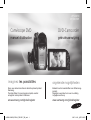 1
1
-
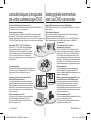 2
2
-
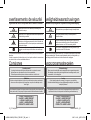 3
3
-
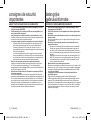 4
4
-
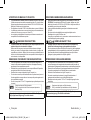 5
5
-
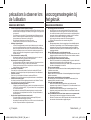 6
6
-
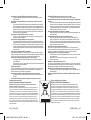 7
7
-
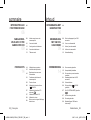 8
8
-
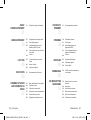 9
9
-
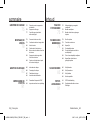 10
10
-
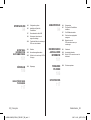 11
11
-
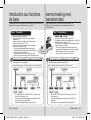 12
12
-
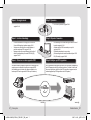 13
13
-
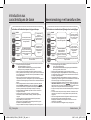 14
14
-
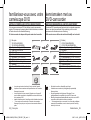 15
15
-
 16
16
-
 17
17
-
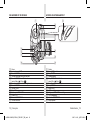 18
18
-
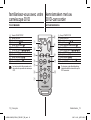 19
19
-
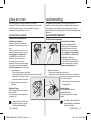 20
20
-
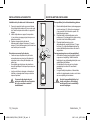 21
21
-
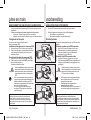 22
22
-
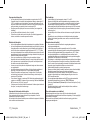 23
23
-
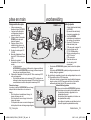 24
24
-
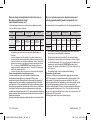 25
25
-
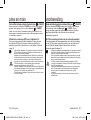 26
26
-
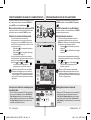 27
27
-
 28
28
-
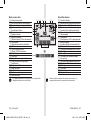 29
29
-
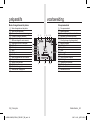 30
30
-
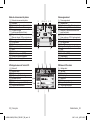 31
31
-
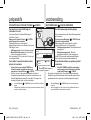 32
32
-
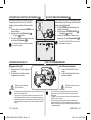 33
33
-
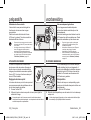 34
34
-
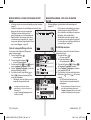 35
35
-
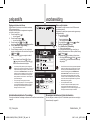 36
36
-
 37
37
-
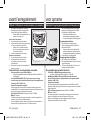 38
38
-
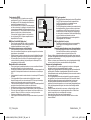 39
39
-
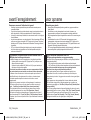 40
40
-
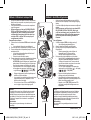 41
41
-
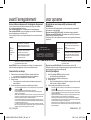 42
42
-
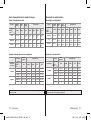 43
43
-
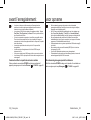 44
44
-
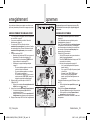 45
45
-
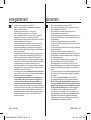 46
46
-
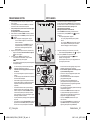 47
47
-
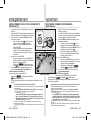 48
48
-
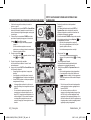 49
49
-
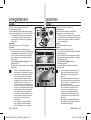 50
50
-
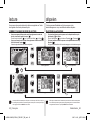 51
51
-
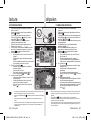 52
52
-
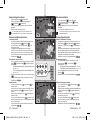 53
53
-
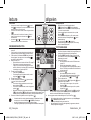 54
54
-
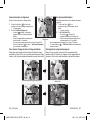 55
55
-
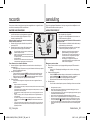 56
56
-
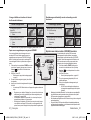 57
57
-
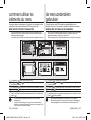 58
58
-
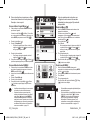 59
59
-
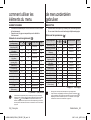 60
60
-
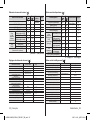 61
61
-
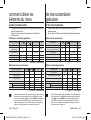 62
62
-
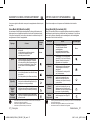 63
63
-
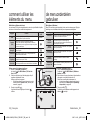 64
64
-
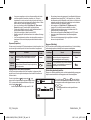 65
65
-
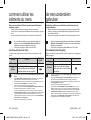 66
66
-
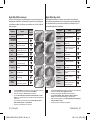 67
67
-
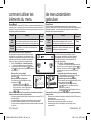 68
68
-
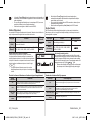 69
69
-
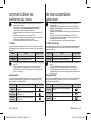 70
70
-
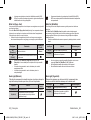 71
71
-
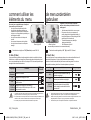 72
72
-
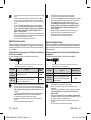 73
73
-
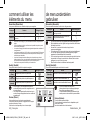 74
74
-
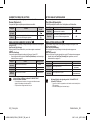 75
75
-
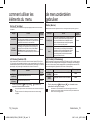 76
76
-
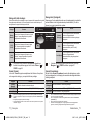 77
77
-
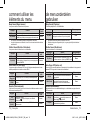 78
78
-
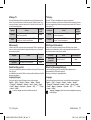 79
79
-
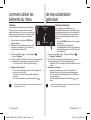 80
80
-
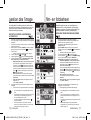 81
81
-
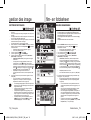 82
82
-
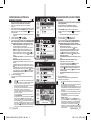 83
83
-
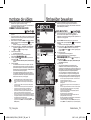 84
84
-
 85
85
-
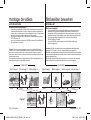 86
86
-
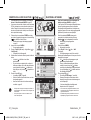 87
87
-
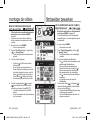 88
88
-
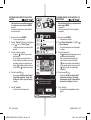 89
89
-
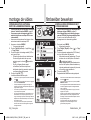 90
90
-
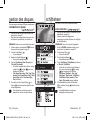 91
91
-
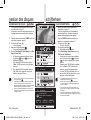 92
92
-
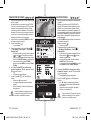 93
93
-
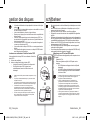 94
94
-
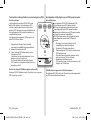 95
95
-
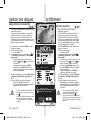 96
96
-
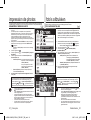 97
97
-
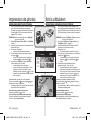 98
98
-
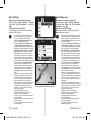 99
99
-
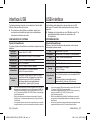 100
100
-
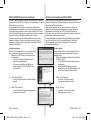 101
101
-
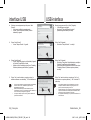 102
102
-
 103
103
-
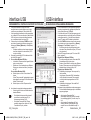 104
104
-
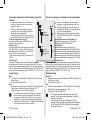 105
105
-
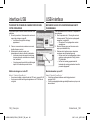 106
106
-
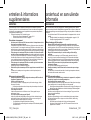 107
107
-
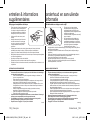 108
108
-
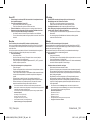 109
109
-
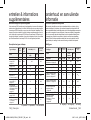 110
110
-
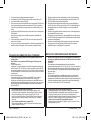 111
111
-
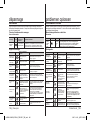 112
112
-
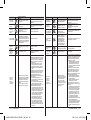 113
113
-
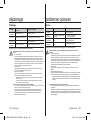 114
114
-
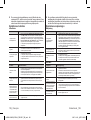 115
115
-
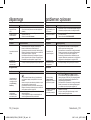 116
116
-
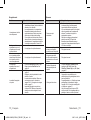 117
117
-
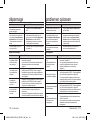 118
118
-
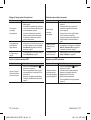 119
119
-
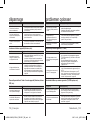 120
120
-
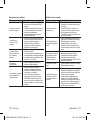 121
121
-
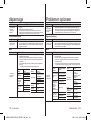 122
122
-
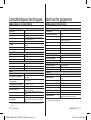 123
123
-
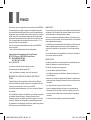 124
124
-
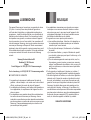 125
125
-
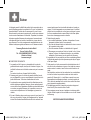 126
126
-
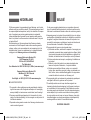 127
127
-
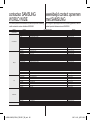 128
128
-
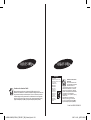 129
129
in andere talen
- français: Samsung VP-DX10 Manuel utilisateur
Gerelateerde papieren
-
Samsung VP-DC161 Handleiding
-
Samsung VP-DC575WB Handleiding
-
Samsung VP-DX100I Handleiding
-
Samsung VP-DX200I Handleiding
-
Samsung VP-DC161(I) de handleiding
-
Samsung VP DC565W, DC565Wi Handleiding
-
Samsung VP DC575WB Handleiding
-
Samsung VP DX100H Handleiding
-
Samsung VP-HMX10 Handleiding
-
Samsung VP HMX10, HMX10A, HMX10C, HMX10CN, HMX10ED, HMX10N Handleiding